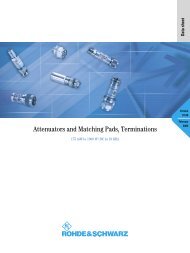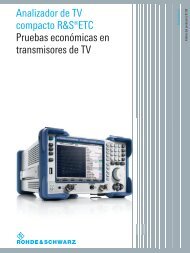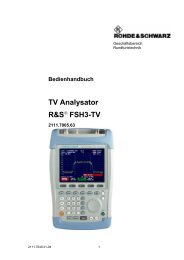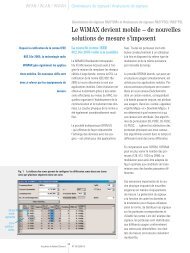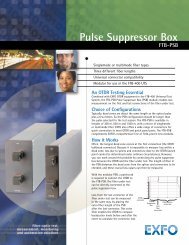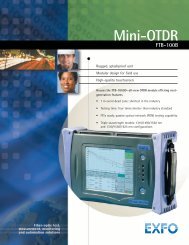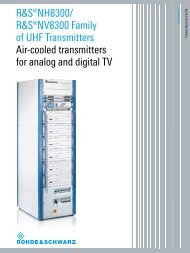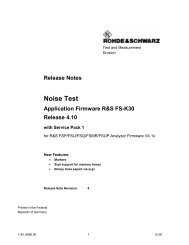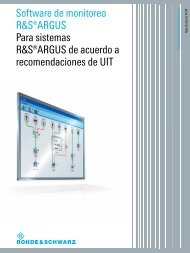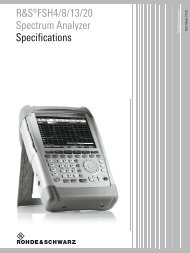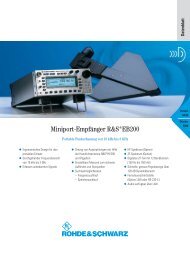Funkstörmessempfänger - Rohde & Schwarz
Funkstörmessempfänger - Rohde & Schwarz
Funkstörmessempfänger - Rohde & Schwarz
Erfolgreiche ePaper selbst erstellen
Machen Sie aus Ihren PDF Publikationen ein blätterbares Flipbook mit unserer einzigartigen Google optimierten e-Paper Software.
Bedienhandbuch<br />
Funkstörmessempfänger<br />
R&S ESPI3<br />
1164.6407.03<br />
R&S ESPI7<br />
1164.6407.07<br />
Diese Beschreibung besteht aus 2 Bänden:<br />
Band 1<br />
Printed in the Federal<br />
Republic of Germany<br />
Geschäftsbereich Messtechnik<br />
1164.6459.11-01 I-1 08/04
Sehr geehrter Kunde,<br />
R&S® ist eingetragenes Warenzeichen der Fa. <strong>Rohde</strong> & <strong>Schwarz</strong> GmbH & Co. KG.<br />
Eigennamen sind Warenzeichen der jeweiligen Eigentümer.<br />
1164.6459.11-01 I-2 08/04
R&S ESPI<br />
Registerübersicht<br />
Registerübersicht<br />
Band 1<br />
Datenblatt<br />
Sicherheitshinweise<br />
Qualitätszertifikat<br />
EU-Konformitätserklärung<br />
Support-Center-Adresse<br />
Liste der R&S-Niederlassungen<br />
Inhalt der Handbücher zum Messempfänger R&S ESPI<br />
Register<br />
1 Kapitel 1: Inbetriebnahme<br />
2 Kapitel 2: Messbeispiele<br />
3 Kapitel 3: Manuelle Bedienung<br />
4 Kapitel 4: Gerätefunktionen<br />
10 Kapitel 10: Index<br />
Band 2<br />
Inhalt der Handbücher zum Messempfänger R&S ESPI<br />
Register<br />
5 Kapitel 5: Fernbedienung – Grundlagen<br />
6 Kapitel 6: Fernbedienung – Befehle<br />
7 Kapitel 7: Fernbedienung – Programmbeispiele<br />
8 Kapitel 8: Wartung und Geräteschnittstellen<br />
9 Kapitel 9: Fehlermeldungen<br />
10 Kapitel 10: Index<br />
1164.6459.11 RE D-2
Lesen Sie unbedingt vor der ersten<br />
Inbetriebnahme die nachfolgenden<br />
Sicherheitshinweise<br />
<strong>Rohde</strong> & <strong>Schwarz</strong> ist ständig bemüht, den Sicherheitsstandard seiner Produkte auf dem aktuellsten<br />
Stand zu halten und seinen Kunden ein höchstmögliches Maß an Sicherheit zu bieten. Unsere<br />
Produkte und die dafür erforderlichen Zusatzgeräte werden entsprechend der jeweils gültigen<br />
Sicherheitsvorschriften gebaut und geprüft. Die Einhaltung dieser Bestimmungen wird durch unser<br />
Qualitätssicherungssystem laufend überwacht. Dieses Produkt ist gemäß beiliegender EU-<br />
Konformitätsbescheinigung gebaut und geprüft und hat das Werk in sicherheitstechnisch einwandfreiem<br />
Zustand verlassen. Um diesen Zustand zu erhalten und einen gefahrlosen Betrieb<br />
sicherzustellen, muss der Anwender alle Hinweise, Warnhinweise und Warnvermerke beachten. Bei<br />
allen Fragen bezüglich vorliegender Sicherheitshinweise steht Ihnen <strong>Rohde</strong> & <strong>Schwarz</strong> jederzeit gerne<br />
zur Verfügung.<br />
Darüber hinaus liegt es in der Verantwortung des Anwenders, das Produkt in geeigneter Weise zu<br />
verwenden. Dieses Produkt ist ausschließlich für den Betrieb in Industrie und Labor bzw. für den<br />
Feldeinsatz bestimmt und darf in keiner Weise so verwendet werden, dass einer Person/Sache<br />
Schaden zugefügt werden kann. Die Benutzung des Produkts außerhalb seines bestimmungsgemäßen<br />
Gebrauchs oder unter Missachtung der Anweisungen des Herstellers liegt in der Verantwortung des<br />
Anwenders. Der Hersteller übernimmt keine Verantwortung für die Zweckentfremdung des Produkts.<br />
Die bestimmungsgemäße Verwendung des Produktes wird angenommen, wenn das Produkt nach den<br />
Vorgaben der zugehörigen Bedienungsanleitung innerhalb seiner Leistungsgrenzen verwendet wird<br />
(siehe Datenblatt, Dokumentation, nachfolgende Sicherheitshinweise). Die Benutzung der Produkte<br />
erfordert Fachkenntnisse und englische Sprachkenntnisse. Es ist daher zu beachten, dass die Produkte<br />
ausschließlich von Fachkräften oder sorgfältig eingewiesenen Personen mit entsprechenden<br />
Fähigkeiten bedient werden. Sollte für die Verwendung von R&S-Produkten persönliche Schutzausrüstung<br />
erforderlich sein, wird in der Produktdokumentation an entsprechender Stelle darauf<br />
hingewiesen.<br />
Symbole und Sicherheitskennzeichnungen<br />
Bedienungsanleitung<br />
beachten<br />
Vorsicht bei<br />
Geräten mit<br />
einer Masse<br />
> 18kg<br />
Gefahr des<br />
elektrischen<br />
Schlages<br />
Warnung!<br />
heiße<br />
Oberfläche<br />
Schutzleiteranschluss<br />
Erdanschluss<br />
Masseanschluss<br />
Achtung!<br />
Elektrostatisch<br />
gefährdete<br />
Bauelemente<br />
Versorgungsspannung<br />
EIN/AUS<br />
Anzeige<br />
Stand-by<br />
Gleichstrom<br />
DC<br />
Wechselstrom<br />
AC<br />
Gleich-<br />
Wechselstrom<br />
DC/AC<br />
Gerät durchgehend<br />
durch<br />
doppelte/verstärkte<br />
Isolierung geschützt<br />
1171.0000.41-02.00 Blatt 1
Sicherheitshinweise<br />
Die Einhaltung der Sicherheitshinweise dient dazu, Verletzungen oder Schäden durch Gefahren aller<br />
Art möglichst auszuschließen. Hierzu ist es erforderlich, dass die nachstehenden Sicherheitshinweise<br />
sorgfältig gelesen und beachtet werden, bevor die Inbetriebnahme des Produkts erfolgt. Zusätzliche<br />
Sicherheitshinweise zum Personenschutz, die an anderer Stelle der Dokumentation stehen, sind<br />
ebenfalls unbedingt zu beachten. In den vorliegenden Sicherheitshinweisen sind sämtliche von <strong>Rohde</strong><br />
& <strong>Schwarz</strong> vertriebenen Waren unter dem Begriff „Produkt“ zusammengefasst, hierzu zählen u. a.<br />
Geräte, Anlagen sowie sämtliches Zubehör.<br />
GEFAHR<br />
WARNUNG<br />
VORSICHT<br />
ACHTUNG<br />
HINWEIS<br />
Signalworte und ihre Bedeutung<br />
weist auf eine Gefahrenstelle mit hohem Risikopotenzial für Benutzer hin.<br />
Gefahrenstelle kann zu Tod oder schweren Verletzungen führen.<br />
weist auf eine Gefahrenstelle mit mittlerem Risikopotenzial für Benutzer<br />
hin. Gefahrenstelle kann zu Tod oder schweren Verletzungen führen.<br />
weist auf eine Gefahrenstelle mit kleinem Risikopotenzial für Benutzer<br />
hin. Gefahrenstelle kann zu leichten oder kleineren Verletzungen führen.<br />
weist auf die Möglichkeit einer Fehlbedienung hin, bei der das Produkt<br />
Schaden nehmen kann.<br />
weist auf einen Umstand hin, der bei der Bedienung des Produkts<br />
beachtet werden sollte, jedoch nicht zu einer Beschädigung des Produkts<br />
führt.<br />
Diese Signalworte entsprechen der im europäischen Wirtschaftsraum üblichen Definition für zivile<br />
Anwendungen. Neben dieser Definition können abweichende Definitionen existieren. Es ist daher<br />
darauf zu achten, dass die hier beschriebenen Signalworte stets nur in Verbindung mit der zugehörigen<br />
Dokumentation und nur in Verbindung mit dem zugehörigen Produkt verwendet werden. Die<br />
Verwendung von Signalworten in Zusammenhang mit nicht zugehörigen Produkten oder nicht<br />
zugehörigen Dokumentationen kann zu Fehlinterpretationen führen und damit zu Personen- oder<br />
Sachschäden beitragen.<br />
Grundlegende Sicherheitshinweise<br />
1. Das Produkt darf nur in den vom Hersteller<br />
angegebenen Betriebszuständen und<br />
Betriebslagen ohne Behinderung der<br />
Belüftung betrieben werden.<br />
Wenn nichts anderes vereinbart ist, gilt für<br />
R&S-Produkte Folgendes:<br />
als vorgeschriebene Betriebslage<br />
grundsätzlich Gehäuseboden unten,<br />
IP-Schutzart 2X, Verschmutzungsgrad 2,<br />
Überspannungskategorie 2, nur in Innenräumen<br />
verwenden, Betrieb bis 2000 m ü.<br />
NN.<br />
Falls im Datenblatt nicht anders angegeben<br />
gilt für die Nennspannung eine Toleranz<br />
von ±10%, für die Nennfrequenz eine<br />
Toleranz von ±5%.<br />
2. Bei allen Arbeiten sind die örtlichen bzw.<br />
landesspezifischen Sicherheits- und Unfall<br />
verhütungsvorschriften zu beachten. Das<br />
Produkt darf nur von autorisiertem Fachpersonal<br />
geöffnet werden. Vor Arbeiten am<br />
Produkt oder Öffnen des Produkts ist<br />
dieses vom Versorgungsnetz zu trennen.<br />
Abgleich, Auswechseln von Teilen, Wartung<br />
und Reparatur darf nur von R&Sautorisierten<br />
Elektrofachkräften ausgeführt<br />
werden. Werden sicherheitsrelevante Teile<br />
(z.B. Netzschalter, Netztrafos oder Sicherungen)<br />
ausgewechselt, so dürfen diese<br />
nur durch Originalteile ersetzt werden.<br />
Nach jedem Austausch von sicherheitsrelevanten<br />
Teilen ist eine Sicherheitsprüfung<br />
durchzuführen (Sichtprüfung,<br />
Schutzleitertest, Isolationswiderstand-,<br />
Ableitstrommessung, Funktionstest).<br />
1171.0000.41-02.00 Blatt 2
Sicherheitshinweise<br />
3. Wie bei allen industriell gefertigten Gütern<br />
kann die Verwendung von Stoffen, die<br />
Allergien hervorrufen, so genannte Allergene<br />
(z.B. Nickel), nicht generell<br />
ausgeschlossen werden. Sollten beim<br />
Umgang mit R&S-Produkten allergische<br />
Reaktionen, z.B. Hautausschlag, häufiges<br />
Niesen, Bindehautrötung oder Atembeschwerden<br />
auftreten, ist umgehend ein<br />
Arzt zur Ursachenklärung aufzusuchen.<br />
4. Werden Produkte / Bauelemente über den<br />
bestimmungsgemäßen Betrieb hinaus<br />
mechanisch und/oder thermisch bearbeitet,<br />
können gefährliche Stoffe (schwermetallhaltige<br />
Stäube wie z.B. Blei, Beryllium,<br />
Nickel) freigesetzt werden. Die Zerlegung<br />
des Produkts, z.B. bei Entsorgung, darf<br />
daher nur von speziell geschultem<br />
Fachpersonal erfolgen. Unsachgemäßes<br />
Zerlegen kann Gesundheitsschäden<br />
hervorrufen. Die nationalen Vorschriften zur<br />
Entsorgung sind zu beachten.<br />
5. Falls beim Umgang mit dem Produkt<br />
Gefahren- oder Betriebsstoffe entstehen,<br />
die speziell zu entsorgen sind, z.B.<br />
regelmäßig zu wechselnde Kühlmittel oder<br />
Motorenöle, sind die Sicherheitshinweise<br />
des Herstellers dieser Gefahren- oder<br />
Betriebsstoffe und die regional gültigen<br />
Entsorgungsvorschriften zu beachten.<br />
Beachten Sie ggf. auch die zugehörigen<br />
speziellen Sicherheitshinweise in der<br />
Produktbeschreibung<br />
6. Bei bestimmten Produkten, z.B. HF-Funkanlagen,<br />
können funktionsbedingt erhöhte<br />
elektromagnetische Strahlungen auftreten.<br />
Unter Berücksichtigung der erhöhten<br />
Schutzwürdigkeit des ungeborenen Lebens<br />
sollten Schwangere durch geeignete<br />
Maßnahmen geschützt werden. Auch<br />
Träger von Herzschrittmachern können<br />
durch elektromagnetische Strahlungen<br />
gefährdet sein. Der Arbeitgeber ist verpflichtet,<br />
Arbeitsstätten, bei denen ein<br />
besonderes Risiko einer Strahlenexposition<br />
besteht, zu beurteilen und ggf. Gefahren<br />
abzuwenden.<br />
7. Die Bedienung der Produkte erfordert<br />
spezielle Einweisung und hohe<br />
Konzentration während der Bedienung. Es<br />
muss sichergestellt sein, dass Personen,<br />
die die Produkte bedienen, bezüglich ihrer<br />
körperlichen, geistigen und seelischen<br />
Verfassung den Anforderungen gewachsen<br />
sind, da andernfalls Verletzungen oder<br />
Sachschäden nicht auszuschließen sind.<br />
Es liegt in der Verantwortung des<br />
Arbeitgebers, geeignetes Personal für die<br />
Bedienung der Produkte auszuwählen.<br />
8. Vor dem Einschalten des Produkts ist<br />
sicherzustellen, dass die am Produkt<br />
eingestellte Nennspannung und die Netznennspannung<br />
des Versorgungsnetzes<br />
übereinstimmen. Ist es erforderlich, die<br />
Spannungseinstellung zu ändern, so muss<br />
ggf. auch die dazu gehörige Netzsicherung<br />
des Produkts geändert werden.<br />
9. Bei Produkten der Schutzklasse I mit<br />
beweglicher Netzzuleitung und Gerätesteckvorrichtung<br />
ist der Betrieb nur an<br />
Steckdosen mit Schutzkontakt und angeschlossenem<br />
Schutzleiter zulässig.<br />
10. Jegliche absichtliche Unterbrechung des<br />
Schutzleiters, sowohl in der Zuleitung als<br />
auch am Produkt selbst, ist unzulässig und<br />
kann dazu führen, dass von dem Produkt<br />
die Gefahr eines elektrischen Schlags ausgeht.<br />
Bei Verwendung von Verlängerungsleitungen<br />
oder Steckdosenleisten ist sicherzustellen,<br />
dass diese regelmäßig auf ihren<br />
sicherheitstechnischen Zustand überprüft<br />
werden.<br />
11. Ist das Produkt nicht mit einem Netzschalter<br />
zur Netztrennung ausgerüstet, so<br />
ist der Stecker des Anschlusskabels als<br />
Trennvorrichtung anzusehen. In diesen<br />
Fällen ist dafür zu sorgen, dass der Netzstecker<br />
jederzeit leicht erreichbar und gut<br />
zugänglich ist (Länge des Anschlusskabels<br />
ca. 2 m). Funktionsschalter oder elektronische<br />
Schalter sind zur Netztrennung nicht<br />
geeignet. Werden Produkte ohne Netzschalter<br />
in Gestelle oder Anlagen integriert,<br />
so ist die Trennvorrichtung auf Anlagenebene<br />
zu verlagern.<br />
12. Benutzen Sie das Produkt niemals, wenn<br />
das Netzkabel beschädigt ist. Stellen Sie<br />
durch geeignete Schutzmaßnahmen und<br />
Verlegearten sicher, dass das Netzkabel<br />
nicht beschädigt werden kann und niemand<br />
z.B. durch Stolpern oder elektrischen<br />
Schlag zu Schaden kommen kann.<br />
13. Der Betrieb ist nur an TN/TT Versorgungsnetzen<br />
gestattet, die mit höchstens 16 A<br />
abgesichert sind.<br />
1171.0000.41-02.00 Blatt 3
Sicherheitshinweise<br />
14. Stecken Sie den Stecker nicht in verstaubte<br />
oder verschmutzte Steckdosen. Stecken<br />
Sie die Steckverbindung/-vorrichtung fest<br />
und vollständig in die dafür vorgesehenen<br />
Steckdosen-/buchsen. Missachtung dieser<br />
Maßnahmen kann zu Funken, Feuer<br />
und/oder Verletzungen führen.<br />
15. Überlasten Sie keine Steckdosen, Verlängerungskabel<br />
oder Steckdosenleisten, dies<br />
kann Feuer oder elektrische Schläge verursachen.<br />
16. Bei Messungen in Stromkreisen mit Spannungen<br />
U eff > 30 V ist mit geeigneten<br />
Maßnahmen Vorsorge zu treffen, dass<br />
jegliche Gefährdung ausgeschlossen wird<br />
(z.B. geeignete Messmittel, Absicherung,<br />
Strombegrenzung, Schutztrennung, Isolierung<br />
usw.).<br />
17. Bei Verbindungen mit informationstechnischen<br />
Geräten ist darauf zu achten, dass<br />
diese der IEC950/EN60950 entsprechen.<br />
18. Entfernen Sie niemals den Deckel oder<br />
einen Teil des Gehäuses, wenn Sie das<br />
Produkt betreiben. Dies macht elektrische<br />
Leitungen und Komponenten zugänglich<br />
und kann zu Verletzungen, Feuer oder<br />
Schaden am Produkt führen.<br />
19. Wird ein Produkt ortsfest angeschlossen,<br />
ist die Verbindung zwischen dem Schutzleiteranschluss<br />
vor Ort und dem Geräteschutzleiter<br />
vor jeglicher anderer Verbindung<br />
herzustellen. Aufstellung und<br />
Anschluss darf nur durch eine Elektrofachkraft<br />
erfolgen.<br />
20. Bei ortsfesten Geräten ohne eingebaute<br />
Sicherung, Selbstschalter oder ähnliche<br />
Schutzeinrichtung muss der Versorgungskreis<br />
so abgesichert sein, dass Produkte<br />
und Benutzer ausreichend geschützt sind.<br />
21. Stecken Sie keinerlei Gegenstände, die<br />
nicht dafür vorgesehen sind, in die Öffnungen<br />
des Gehäuses. Gießen Sie niemals<br />
irgendwelche Flüssigkeiten über oder in<br />
das Gehäuse. Dies kann Kurzschlüsse im<br />
Produkt und/oder elektrische Schläge,<br />
Feuer oder Verletzungen verursachen.<br />
22. Stellen Sie durch geeigneten Überspannungsschutz<br />
sicher, dass keine Überspannung,<br />
z.B. durch Gewitter, an das<br />
Produkt gelangen kann. Andernfalls ist das<br />
bedienende Personal durch elektrischen<br />
Schlag gefährdet.<br />
23. R&S-Produkte sind nicht gegen das Eindringen<br />
von Wasser geschützt, sofern nicht<br />
anderweitig spezifiziert, siehe auch Punkt<br />
1. Wird dies nicht beachtet, besteht Gefahr<br />
durch elektrischen Schlag oder Beschädigung<br />
des Produkts, was ebenfalls zur<br />
Gefährdung von Personen führen kann.<br />
24. Benutzen Sie das Produkt nicht unter Bedingungen,<br />
bei denen Kondensation in oder<br />
am Produkt stattfinden könnte oder stattgefunden<br />
hat, z.B. wenn das Produkt von<br />
kalte in warme Umgebung bewegt wurde.<br />
25. Verschließen Sie keine Schlitze und<br />
Öffnungen am Produkt, da diese für die<br />
Durchlüftung notwendig sind und eine<br />
Überhitzung des Produkts verhindern.<br />
Stellen Sie das Produkt nicht auf weiche<br />
Unterlagen wie z.B. Sofas oder Teppiche<br />
oder in ein geschlossenes Gehäuse, sofern<br />
dieses nicht gut durchlüftet ist.<br />
26. Stellen Sie das Produkt nicht auf hitzeerzeugende<br />
Gerätschaften, z.B. Radiatoren<br />
und Heizlüfter. Die Temperatur der<br />
Umgebung darf nicht die im Datenblatt<br />
spezifizierte Maximaltemperatur überschreiten.<br />
27. Batterien und Akkus dürfen keinen hohen<br />
Temperaturen oder Feuer ausgesetzt<br />
werden. Batterien und Akkus von Kindern<br />
fernhalten. Werden Batterie oder Akku<br />
unsachgemäß ausgewechselt, besteht<br />
Explosionsgefahr (Warnung Lithiumzellen).<br />
Batterie oder Akku nur durch den entsprechenden<br />
R&S-Typ ersetzen (siehe<br />
Ersatzteilliste). Batterien und Akkus sind<br />
Sondermüll. Nur in dafür vorgesehene Behälter<br />
entsorgen. Beachten Sie die landesspezifischen<br />
Entsorgungsbestimmungen.<br />
Batterie und Akku nicht kurzschließen.<br />
28. Beachten Sie, dass im Falle eines Brandes<br />
giftige Stoffe (Gase, Flüssigkeiten etc.) aus<br />
dem Produkt entweichen können, die<br />
Gesundheitsschäden verursachen können.<br />
29. Beachten Sie das Gewicht des Produkts.<br />
Bewegen Sie es vorsichtig, da das Gewicht<br />
andernfalls Rückenschäden oder andere<br />
Körperschäden verursachen kann.<br />
1171.0000.41-02.00 Blatt 4
Sicherheitshinweise<br />
30. Stellen Sie das Produkt nicht auf Oberflächen,<br />
Fahrzeuge, Ablagen oder Tische,<br />
die aus Gewichts- oder Stabilitätsgründen<br />
nicht dafür geeignet sind. Folgen Sie bei<br />
Aufbau und Befestigung des Produkts an<br />
Gegenständen oder Strukturen (z.B.<br />
Wände u. Regale) immer den Installationshinweisen<br />
des Herstellers.<br />
31. Griffe an den Produkten sind eine<br />
Handhabungshilfe, die ausschließlich für<br />
Personen vorgesehen ist. Es ist daher nicht<br />
zulässig, Griffe zur Befestigung an bzw. auf<br />
Transportmitteln, z.B. Kränen, Gabelstaplern,<br />
Karren etc. zu verwenden. Es liegt<br />
in der Verantwortung des Anwenders, die<br />
Produkte sicher an bzw. auf<br />
Transportmitteln zu befestigen und die<br />
Sicherheitsvorschriften des Herstellers der<br />
Transportmittel zu beachten. Bei Nichtbeachtung<br />
können Personen- oder<br />
Sachschäden entstehen.<br />
32. Falls Sie das Produkt in einem Fahrzeug<br />
nutzen, liegt es in der alleinigen Verantwortung<br />
des Fahrers, das Fahrzeug in sicherer<br />
Weise zu führen. Sichern Sie das Produkt<br />
im Fahrzeug ausreichend, um im Falle<br />
eines Unfalls Verletzungen oder Schäden<br />
anderer Art zu verhindern. Verwenden Sie<br />
das Produkt niemals in einem sich bewegenden<br />
Fahrzeug, wenn dies den Fahrzeugführer<br />
ablenken kann. Die Verantwortung<br />
für die Sicherheit des Fahrzeugs<br />
liegt stets beim Fahrzeugführer und der<br />
Hersteller übernimmt keine Verantwortung<br />
für Unfälle oder Kollisionen.<br />
33. Falls ein Laser-Produkt in ein R&S-Produkt<br />
integriert ist (z.B. CD/DVD-Laufwerk),<br />
nehmen Sie keine anderen Einstellungen<br />
oder Funktionen vor, als in der Dokumentation<br />
beschrieben. Andernfalls kann dies<br />
zu einer Gesundheitsgefährdung führen, da<br />
der Laserstrahl die Augen irreversibel<br />
schädigen kann. Versuchen Sie nie solche<br />
Produkte auseinander zu nehmen.<br />
Schauen Sie nie in den Laserstrahl.<br />
1171.0000.41-02.00 Blatt 5
Certified Quality System<br />
DIN EN ISO 9001 : 2000<br />
DIN EN 9100 : 2003<br />
DIN EN ISO 14001 : 1996<br />
DQS REG. NO 001954 QM/ST UM<br />
QUALITÄTSZERTIFIKAT CERTIFICATE OF QUALITY CERTIFICAT DE QUALITÉ<br />
Sehr geehrter Kunde,<br />
Sie haben sich für den Kauf eines<br />
<strong>Rohde</strong> & <strong>Schwarz</strong>-Produktes entschieden.<br />
Hiermit erhalten Sie ein nach<br />
modernsten Fertigungsmethoden<br />
hergestelltes Produkt. Es wurde nach<br />
den Regeln unseres Managementsystems<br />
entwickelt, gefertigt und<br />
geprüft.<br />
Das <strong>Rohde</strong> & <strong>Schwarz</strong> Managementsystem<br />
ist zertifiziert nach:<br />
DIN EN ISO 9001:2000<br />
DIN EN 9100:2003<br />
DIN EN ISO 14001:1996<br />
Dear Customer,<br />
you have decided to buy a <strong>Rohde</strong> &<br />
<strong>Schwarz</strong> product. You are thus assured<br />
of receiving a product that is<br />
manufactured using the most modern<br />
methods available. This product was<br />
developed, manufactured and tested<br />
in compliance with our quality management<br />
system standards.<br />
The <strong>Rohde</strong> & <strong>Schwarz</strong> quality management<br />
system is certified according to:<br />
DIN EN ISO 9001:2000<br />
DIN EN 9100:2003<br />
DIN EN ISO 14001:1996<br />
Cher Client,<br />
vous avez choisi d‘acheter un produit<br />
<strong>Rohde</strong> & <strong>Schwarz</strong>. Vous disposez<br />
donc d‘un produit fabriqué d‘après<br />
les méthodes les plus avancées. Le<br />
développement, la fabrication et les<br />
tests respectent nos normes de gestion<br />
qualité.<br />
Le système de gestion qualité de<br />
<strong>Rohde</strong> & <strong>Schwarz</strong> a été homologué<br />
conformément aux normes:<br />
DIN EN ISO 9001:2000<br />
DIN EN 9100:2003<br />
DIN EN ISO 14001:1996
EU-KONFORMITÄTSERKLÄRUNG<br />
Zertifikat-Nr.: 2001-06<br />
Hiermit wird bescheinigt, dass der/die/das:<br />
Gerätetyp Identnummer Benennung<br />
ESPI3 1142.8007.03 Funkstörmessempfänger<br />
ESPI7 1142.8007.07<br />
ESPI-B2 1129.7498.02 Option: Vorselektion<br />
mit den Bestimmungen des Rates der Europäischen Union zur Angleichung der Rechtsvorschriften<br />
der Mitgliedstaaten<br />
- betreffend elektrische Betriebsmittel zur Verwendung innerhalb bestimmter<br />
Spannungsgrenzen (73/23/EWG geändert durch 93/68/EWG)<br />
- über die elektromagnetische Verträglichkeit<br />
(89/336/EWG geändert durch 91/263/EWG, 92/31/EWG, 93/68/EWG)<br />
übereinstimmt.<br />
Die Übereinstimmung wird nachgewiesen durch die Einhaltung folgender Normen:<br />
EN61010-1 : 1993 + A2 : 1995<br />
EN55011 : 1998 + A1 : 1999<br />
EN61326-1 : 1997 + A1 : 1998<br />
Für die Beurteilung der elektromagnetischen Verträglichkeit wurde die Geräteklasse B, sowie<br />
die Störfestigkeit für Betrieb in industriellen Bereichen zugrunde gelegt.<br />
Anbringung des CE-Zeichens ab: 2001<br />
ROHDE & SCHWARZ GmbH & Co. KG<br />
Mühldorfstr. 15, D-81671 München<br />
München, den 2. Februar 2001<br />
Zentrales Qualitätsmanagement FS-QZ / Becker<br />
1142.8007.01 CE D-1
Customer Support<br />
Technical support – where and when you need it<br />
For quick, expert help with any <strong>Rohde</strong> & <strong>Schwarz</strong> equipment, contact one of our<br />
Customer Support Centers. A team of highly qualified engineers provides telephone<br />
support and will work with you to find a solution to your query on any aspect of the<br />
operation, programming or applications of <strong>Rohde</strong> & <strong>Schwarz</strong> equipment.<br />
Up-to-date information and upgrades<br />
To keep your <strong>Rohde</strong> & <strong>Schwarz</strong> equipment always up-to-date,<br />
please subscribe to our electronic newsletter at<br />
http://www.rohde-schwarz.com/www/response.nsf/newsletterpreselection<br />
or request the desired information and upgrades via email from your Customer Support<br />
Center (addresses see below).<br />
Feedback<br />
We want to know if we are meeting your support needs. If you have any comments<br />
please email us and let us know CustomerSupport.Feedback@rohde-schwarz.com.<br />
USA & Canada<br />
East Asia<br />
Rest of the World<br />
Monday to Friday (except US public holidays)<br />
8:00 AM – 8:00 PM Eastern Standard Time (EST)<br />
Tel. from USA 888-test-rsa (888-837-8772) (opt 2)<br />
From outside USA +1 410 910 7800 (opt 2)<br />
Fax +1 410 910 7801<br />
E-mail<br />
Customer.Support@rsa.rohde-schwarz.com<br />
Monday to Friday (except Singaporean public holidays)<br />
8:30 AM – 6:00 PM Singapore Time (SGT)<br />
Tel. +65 6 513 0488<br />
Fax +65 6 846 1090<br />
E-mail<br />
Customersupport.asia@rohde-schwarz.com<br />
Monday to Friday (except German public holidays)<br />
08:00 – 17:00 Central European Time (CET)<br />
Tel. from Europe +49 (0) 180 512 42 42<br />
From outside Europe +49 89 4129 13776<br />
Fax +49 (0) 89 41 29 637 78<br />
E-mail<br />
CustomerSupport@rohde-schwarz.com<br />
1007.8684.14-04.00
Adressen/Addresses<br />
Albania<br />
Algeria<br />
Antilles (Neth.)<br />
Argentina<br />
Australia<br />
FIRMENSITZ/HEADQUARTERS<br />
<strong>Rohde</strong> & <strong>Schwarz</strong> GmbH & Co. KG<br />
Mühldorfstraße 15 · D-81671 München<br />
Postfach 80 14 69 · D-81614 München<br />
WERKE/PLANTS<br />
(Tel) Phone<br />
(Fax) Fax<br />
E-mail<br />
(Tel) +49 (89) 41 29-0<br />
(Fax) +49 89 4129-121 64<br />
info@rohde-schwarz.com<br />
<strong>Rohde</strong> & <strong>Schwarz</strong> Messgerätebau GmbH<br />
Riedbachstraße 58 · D-87700 Memmingen<br />
(Tel) +49 (8331) 108-0<br />
(Fax) +49 (8331) 108-11 24<br />
Postfach 1652 · D-87686 Memmingen info.rsdmb@rohde-schwarz.com<br />
<strong>Rohde</strong> & <strong>Schwarz</strong> GmbH & Co. KG<br />
(Tel) +49 (9923) 857-0<br />
Werk Teisnach<br />
(Fax) +49 (9923) 857-11 74<br />
Kaikenrieder Straße 27 · D-94244 Teisnachinfo.rsdts@rohde-schwarz.com<br />
Postfach 1149 · D-94240 Teisnach<br />
<strong>Rohde</strong> & <strong>Schwarz</strong> GmbH & Co. KG<br />
Dienstleistungszentrum Köln<br />
Graf-Zeppelin-Straße 18 · D-51147 Köln<br />
Postfach 98 02 60 · D-51130 Köln<br />
TOCHTERUNTERNEHMEN/SUBSIDIARIES<br />
<strong>Rohde</strong> & <strong>Schwarz</strong> Vertriebs-GmbH<br />
Mühldorfstraße 15 · D-81671 München<br />
Postfach 80 14 69 · D-81614 München<br />
<strong>Rohde</strong> & <strong>Schwarz</strong> International GmbH<br />
Mühldorfstraße 15 · D-81671 München<br />
Postfach 80 14 60 · D-81614 München<br />
<strong>Rohde</strong> & <strong>Schwarz</strong> Engineering and Sales<br />
GmbH<br />
Mühldorfstraße 15 · D-81671 München<br />
Postfach 80 14 29 · D-81614 München<br />
(Tel) +49 (2203) 49-0<br />
(Fax) +49 (2203) 49 51-229<br />
info.rsdc@rohde-<br />
schwarz.com·service.rsdc@rohde-<br />
schwarz.com<br />
(Tel) +49 (89) 41 29-137 74<br />
(Fax) +49 (89) 41 29-137 77<br />
customersupport@rohdeschwarz.com<br />
(Tel) +49 (89) 41 29-129 84<br />
(Fax) +49 (89) 41 29-120 50<br />
info.rusis@rohde-schwarz.com<br />
(Tel) +49 (89) 41 29-137 11<br />
(Fax) +49 (89) 41 29-137 23<br />
info.rse@rohde-schwarz.com<br />
R&S BICK Mobilfunk GmbH<br />
(Tel) +49 (5042) 998-0<br />
Fritz-Hahne-Str. 7 · D-31848 Bad Münder (Fax) +49 (5042) 998-105<br />
Postfach 2062 · D-31844 Bad Münder info.rsbick@rohde-schwarz.com<br />
<strong>Rohde</strong> & <strong>Schwarz</strong> FTK GmbH<br />
Wendenschlossstraße 168, Haus 28<br />
D-12557 Berlin<br />
<strong>Rohde</strong> & <strong>Schwarz</strong> SIT GmbH<br />
Agastraße 3<br />
D-12489 Berlin<br />
R&S Systems GmbH<br />
Graf-Zeppelin-Straße 18 D-51147 Köln<br />
Postfach 98 02 60 D-51130 Köln<br />
ADRESSEN WELTWEIT/ADDRESSES WORLDWIDE<br />
siehe/see Austria<br />
<strong>Rohde</strong> & <strong>Schwarz</strong><br />
Bureau d'Alger<br />
5B Place de Laperrine<br />
16035 Hydra-Alger<br />
siehe / see Mexico<br />
Precision Electronica S.R.L.<br />
Av. Pde Julio A. Roca 710 - 6° Piso<br />
1067 Buenos Aires<br />
<strong>Rohde</strong> & <strong>Schwarz</strong> (Australia) Pty. Ltd.<br />
Sales Support<br />
Unit 6<br />
2-8 South Street<br />
Rydalmere, N.S.W. 2116<br />
(Tel) +49 (30) 658 91-122<br />
(Fax) +49 (30) 655 50-221<br />
info.ftk@rohde-schwarz.com<br />
(Tel) +49 (30) 658 84-0<br />
(Fax) +49 (30) 658 84-183<br />
info.sit@rohde-schwarz.com<br />
(Tel) +49 (2203) 49-5 23 25<br />
(Fax) +49 (2203) 49-5 23 36<br />
info.rssys@rohde-schwarz.com<br />
(Tel) +213 (21) 48 20 18<br />
(Fax) +213 (21) 69 46 08<br />
(Tel) +541 (14) 331 10 67<br />
(Fax) +541 (14) 334 51 11<br />
alberto.lombardi@prec-elec.com.ar<br />
(Tel) +61 (2) 88 45 41 00<br />
(Fax) +61 (2) 96 38 39 88<br />
sales@rsaus.rohde-schwarz.com<br />
Austria<br />
Azerbaijan<br />
Bangladesh<br />
Barbados<br />
Belarus<br />
Belgium<br />
Belize<br />
Bermuda<br />
(Tel) +994 (12) 93 31 38<br />
(Fax) +994 (12) 93 03 14<br />
rs-azerbaijan@rsd.rohdeschwarz.com<br />
Bosnia-<br />
Herzegovina<br />
Brazil<br />
Brunei<br />
Bulgaria<br />
Canada<br />
Chile<br />
China<br />
<strong>Rohde</strong> & <strong>Schwarz</strong>-Österreich Ges.m.b.H. (Tel) +43 (1) 602 61 41-0<br />
Am Europlatz 3<br />
(Fax) +43 (1) 602 61 41-14<br />
Gebäude B<br />
rs-austria@rsoe.rohde-schwarz.com<br />
1120 Wien<br />
<strong>Rohde</strong> & <strong>Schwarz</strong> Azerbaijan<br />
Liaison Office Baku<br />
ISR Plaza, 5th floor<br />
340 Nizami Str.<br />
370000 Baku<br />
BIL Consortium Ltd.<br />
Corporate Office<br />
House-33, Road-4, Block-F<br />
Banani, Dhaka-1213<br />
siehe / see Mexico<br />
siehe/see Ukraine<br />
<strong>Rohde</strong> & <strong>Schwarz</strong> Belgium N.V.<br />
Excelsiorlaan 31 Bus 1<br />
1930 Zaventem<br />
siehe / see Mexico<br />
siehe/see Mexico<br />
siehe/see Slovenia<br />
(Tel) +880 (2) 881 06 53<br />
(Fax) +880 (2) 882 82 91<br />
(Tel) +32 (2) 721 50 02<br />
(Fax) +32 (2) 725 09 36<br />
info@rsb.rohde-schwarz.com<br />
<strong>Rohde</strong> & <strong>Schwarz</strong> Do Brasil Ltda.<br />
(Tel) +55 (11) 56 44 86 11<br />
Av. Alfredo Egidio de Souza Aranha n° (general)·+55 177, (11) 56 44 86 25 (sales)<br />
1° andar - Santo Amaro<br />
(Fax) +55 (11) 56 44 86 36<br />
04726-170 Sao Paulo - SP<br />
sales-brazil@rsdb.rohdeschwarz.com<br />
George Keen Lee Equipment Pte Ltd.<br />
#11-01 BP Tower<br />
396 Alexandra Road<br />
Singapore 119954<br />
<strong>Rohde</strong> & <strong>Schwarz</strong><br />
Representation Office Bulgaria<br />
39, Fridtjof Nansen Blvd.<br />
1000 Sofia<br />
<strong>Rohde</strong> & <strong>Schwarz</strong> Canada Inc.<br />
555 March Rd.<br />
Kanata, Ontario K2K 2M5<br />
Dymeq Ltda.<br />
Av. Larrain 6666<br />
Santiago<br />
<strong>Rohde</strong> & <strong>Schwarz</strong> China Ltd.<br />
Representative Office Beijing<br />
6F, Parkview Center<br />
2 Jiangtai Road<br />
Chao Yang District<br />
Beijing 100016<br />
<strong>Rohde</strong> & <strong>Schwarz</strong> China Ltd.<br />
Representative Office Shanghai<br />
Room 807-809, Central Plaza<br />
227 Huangpi North Road<br />
Shanghai 200003<br />
<strong>Rohde</strong> & <strong>Schwarz</strong> China Ltd.<br />
Representative Office Guangzhou<br />
Room 2903, Metro Plaza<br />
183 Tian He North Road<br />
Guangzhou 510075<br />
(Tel) +656 276 06 26<br />
(Fax) +656 276 06 29<br />
gkleqpt@singnet.com.sg<br />
(Tel) +359 (2) 96 343 34<br />
(Fax) +359 (2) 963 21 97<br />
rs-bulgaria@rsbg.rohde-schwarz<br />
(Tel) +1 (613) 592 80 00<br />
(Fax) +1 (613) 592 80 09<br />
sales@rscanada.ca<br />
(Tel) +56 (2) 339 20 00<br />
(Fax) +56 (2) 339 20 10<br />
dymeq@dymeq.com<br />
(Tel) +86 (10) 64 31 28 28<br />
(Fax) +86 (10) 64 37 98 88<br />
info.rschina@rsbp.rohdeschwarz.com<br />
(Tel) +86 (21) 63 75 00 18<br />
(Fax) +86 (21) 63 75 91 70<br />
May.Zhu@rsbp.rohde-schwarz.com<br />
(Tel) +86 (20) 87 55 47 58<br />
(Fax) +86 (20) 87 55 47 59<br />
Winnie.Lin@rsbp.rohdeschwarz.com
Adressen/Addresses<br />
China<br />
Costa Rica<br />
Croatia<br />
<strong>Rohde</strong> & <strong>Schwarz</strong> China Ltd.<br />
Representative Office Chengdu<br />
Unit G, 28/F, First City Plaza<br />
308 Shuncheng Avenue<br />
Chengdu 610017<br />
<strong>Rohde</strong> & <strong>Schwarz</strong> China Ltd.<br />
Representative Office Xian<br />
Room 603, Jin Xin International<br />
No. 99 Heping Road<br />
Xian 710001<br />
(Tel) +86 (28) 86 52 76 06<br />
(Fax) +86 (28) 86 52 76 10<br />
sophia.chen@rsbp.rohdeschwarz.com<br />
(Tel) +86 (29) 87 41 53 77<br />
(Fax) +86 (29) 87 20 65 00<br />
sherry.yu@rsbp.rohde-schwarz.com<br />
<strong>Rohde</strong> & <strong>Schwarz</strong> China Ltd.<br />
(Tel) +86 (755) 82 03 11 98<br />
Representative Office Shenzhen<br />
(Fax) +86 (755) 82 03 30 70<br />
Room 1901, Central Business Buildingjessica.lia@rsbp.rohde-schwarz.com<br />
No. 88 Fuhua Yilu<br />
Futian District<br />
Shenzhen 518026<br />
siehe / see Mexico<br />
siehe/see Slovenia<br />
Germany<br />
Zweigniederlassung Büro Bonn<br />
Josef-Wirmer-Straße 1-3 · D-53123 Bonn<br />
Postfach 140264 · D-53057 Bonn<br />
Zweigniederlassung Nord, Geschäftsstelle<br />
Hamburg<br />
Vierenkamp 6 D-22423 Hamburg<br />
Zweigniederlassung Mitte, Geschäftsstelle<br />
Köln<br />
Niederkasseler Straße 33 · D-51147 Köln<br />
Postfach 900 149 · D-51111 Köln<br />
Zweigniederlassung Süd, Geschäftsstelle<br />
München<br />
Mühldorfstraße 15 · D-81671 München<br />
Postfach 80 14 69 · D-81614 München<br />
Zweigniederlassung Süd, Geschäftsstelle<br />
Nürnberg<br />
Donaustraße 36<br />
D-90451 Nürnberg<br />
(Tel) +49 (228) 918 90-0<br />
(Fax) +49 (228) 25 50 87<br />
info.rsv@rohde-schwarz.com<br />
(Tel) +49 (40) 38 61 83 - 00<br />
(Fax) +49 (40) 38 61 83 - 20<br />
info.rsv@rohde-schwarz.com<br />
(Tel) +49 (2203) 807-0<br />
(Fax) +49 (2203) 807-650<br />
info.rsv@rohde-schwarz.com<br />
(Tel) +49 (89) 41 86 95-0<br />
(Fax) +49 (89) 40 47 64<br />
info.rsv@rohde-schwarz.com<br />
(Tel) +49 (911) 642 03-0<br />
(Fax) +49 (911) 642 03-33<br />
info.rsv@rohde-schwarz.com<br />
Cuba<br />
Cyprus<br />
Czech Republic<br />
Denmark<br />
siehe / see Mexico<br />
Hinis Telecast Ltd.<br />
Agiou Thoma 18<br />
Kiti<br />
Larnaca 7550<br />
<strong>Rohde</strong> & <strong>Schwarz</strong> Praha, s.r.o.<br />
Hadovka Office Park<br />
Evropská 2590/33c<br />
16000 Praha 6<br />
<strong>Rohde</strong> & <strong>Schwarz</strong> Danmark A/S<br />
Ejby Industrivej 40<br />
2600 Glostrup<br />
(Tel) +357 (24) 42 51 78<br />
(Fax) +357 (24) 42 46 21<br />
hinis@logos.cy.net<br />
(Tel) +420 (2) 24 31 12 32<br />
(Fax) +420 (2) 24 31 70 43<br />
office@rscz.rohde-schwarz.com<br />
(Tel) +45 (43) 43 66 99<br />
(Fax) +45 (43) 43 77 44<br />
rsdk@rsdk.rohde-schwarz.com<br />
Ghana<br />
Greece<br />
Guatemala<br />
Zweigniederlassung Mitte, Geschäftsstelle<br />
Neu-Isenburg<br />
Siemensstraße 20 D-63263 Neu-Isenburg<br />
Postfach 16 51 D-63236 Neu-Isenburg<br />
Kop Engineering Ltd.<br />
P.O. Box 11012<br />
3rd Floor Akai House, Osu<br />
Accra North<br />
Mercury S.A.<br />
6, Loukianou Str.<br />
10675 Athens<br />
siehe/see Mexico<br />
(Tel) +49 (6102) 20 07-0<br />
(Fax) +49 (6102) 20 07 12<br />
info.rsv@rohde-schwarz.com<br />
(Tel) +233 (21) 77 89 13<br />
(Fax) +233 (21) 701 06 20<br />
joblink@ghana.com<br />
(Tel) +302 (10) 722 92 13<br />
(Fax) +302 (10) 721 51 98<br />
mercury@hol.gr<br />
Egypt<br />
El Salvador<br />
Estonia<br />
Finland<br />
U.A.S. Universal Advanced Systems<br />
31 Manshiet El-Bakry Street<br />
Heliopolis<br />
11341 Cairo<br />
siehe/see Mexico<br />
<strong>Rohde</strong> & <strong>Schwarz</strong> Danmark A/S<br />
Estonian Branch Office<br />
Narva mnt. 13<br />
10151 Tallinn<br />
<strong>Rohde</strong> & <strong>Schwarz</strong> Finland Oy<br />
Taivaltie 5<br />
01610 Vantaa<br />
(Tel) +20 (2) 455 67 44<br />
(Fax) +20 (2) 256 17 40<br />
an_uas@link.net<br />
(Tel) +372 (6) 14 31 23<br />
(Fax) +372 (6) 14 31 21<br />
estonia@rsdk.rohde-schwarz.com<br />
(Tel) +358 (207) 60 04 00<br />
(Fax) +358 (207) 60 04 17<br />
info@rsfin.rohde-schwarz.com<br />
Guiana<br />
Haiti<br />
Honduras<br />
Hong Kong<br />
Hungary<br />
siehe / see Mexico<br />
siehe / see Mexico<br />
siehe/see Mexico<br />
Electronic Scientific Engineering<br />
9/F North Somerset House<br />
Taikoo Place<br />
979 King's Road, Quarry Bay<br />
Hong Kong<br />
<strong>Rohde</strong> & <strong>Schwarz</strong><br />
Budapesti Iroda<br />
Váci út 169<br />
1138 Budapest<br />
(Tel) +852 (25) 07 03 33<br />
(Fax) +852 (25) 07 09 25<br />
stephenchau@ese.com.hk<br />
(Tel) +36 (1) 412 44 60<br />
(Fax) +36 (1) 412 44 61<br />
rs-hungary@rshu.rohdeschwarz.com<br />
France<br />
Germany<br />
<strong>Rohde</strong> & <strong>Schwarz</strong> France<br />
Immeuble "Le Newton"<br />
9-11, rue Jeanne Braconnier<br />
92366 Meudon La Forêt Cédex<br />
Niederlassung/Subsidiary Rennes<br />
37 Rue du Bignon<br />
Bâtiment A<br />
35510 Cesson Sévigné<br />
Zweigniederlassungen der <strong>Rohde</strong> &<br />
<strong>Schwarz</strong> Vertriebs-GmbH/Branch offices of<br />
<strong>Rohde</strong> & <strong>Schwarz</strong> Vertriebs-GmbH<br />
Zweigniederlassung Nord, Geschäftsstelle<br />
Berlin<br />
Ernst-Reuter-Platz 10 · D-10587 Berlin<br />
Postfach 100620 · D-10566 Berlin<br />
(Tel) +33 (0) 141 36 10 00<br />
(Fax) +33 (0) 141 36 11 11<br />
contact@rsf.rohde-schwarz.com<br />
(Tel) +33 (2) 99 51 97 00<br />
(Fax) +33 (2) 99 51 98 77<br />
(Tel) +49 (30) 34 79 48-0<br />
(Fax) +49 (30) 34 79 48 48<br />
info.rsv@rohde-schwarz.com<br />
Iceland<br />
India<br />
siehe/see Denmark<br />
<strong>Rohde</strong> & <strong>Schwarz</strong> India Pvt. Ltd.<br />
244, Okhla Industrial Estate<br />
Phase - III<br />
New Delhi 110 020<br />
<strong>Rohde</strong> & <strong>Schwarz</strong> India Pvt. Ltd.<br />
Bangalore Office<br />
No. 24, Service Road, Domlur<br />
2nd Stage Extension<br />
Bangalore - 560 071<br />
<strong>Rohde</strong> & <strong>Schwarz</strong> India Pvt. Ltd.<br />
Hyderabad Office<br />
302 & 303, Millennium Centre<br />
6-3-1099/1100, Somajiguda<br />
Hyderabad - 500 016<br />
(Tel) +91 (11) 26 32 63 81<br />
(Fax) +91 (11) 26 32 63 73<br />
sales@rsindia.rohde-schwarz.com<br />
(Tel) +91 (80) 535 23 62<br />
(Fax) +91 (80) 535 03 61<br />
rsindiab@rsnl.net<br />
(Tel) +91 (40) 23 32 24 16<br />
(Fax) +91 (40) 23 32 27 32<br />
rsindiah@nd2.dot.net.in
Adressen/Addresses<br />
India<br />
Indonesia<br />
Iran<br />
Ireland<br />
Israel<br />
<strong>Rohde</strong> & <strong>Schwarz</strong> India Pvt. Ltd.<br />
Mumbai Office<br />
B-603, Remi Bizcourt, Shah Industrial<br />
Estate, Off Veera Desai Road<br />
Andheri West<br />
Mumbai - 400 058<br />
PT <strong>Rohde</strong> & <strong>Schwarz</strong> Indonesia<br />
Graha Paramita 5th Floor<br />
Jln. Denpasar Raya Blok D-2<br />
Jakarta 12940<br />
<strong>Rohde</strong> & <strong>Schwarz</strong> Iran<br />
Liaison Office Tehran<br />
Groundfloor No. 1, 14th Street<br />
Khaled Eslamboli (Vozara) Ave.<br />
15117 Tehran<br />
siehe/see United Kingdom<br />
Eastronics Ltd.<br />
Measurement Products<br />
11 Rozanis St.<br />
P.O.Box 39300<br />
Tel Aviv 61392<br />
(Tel) +91 (22) 26 30 18 10<br />
(Fax) +91 (22) 26 73 20 81<br />
rsindiam@rsnl.net<br />
(Tel) +62 (21) 252 36 08<br />
(Fax) +62 (21) 252 36 07<br />
sales@rsbj.rohdeschwarz.com·services@rsbj.rohdeschwarz.com<br />
(Tel) +98 (21) 872 42 96<br />
(Fax) +98 (21) 871 90 12<br />
alfred.korff@rsd.rohde-schwarz.com<br />
(Tel) +972 (3) 645 87 77<br />
(Fax) +972 (3) 645 86 66<br />
david_hasky@easx.co.il<br />
Kazakhstan<br />
Kenya<br />
Korea<br />
Kuwait<br />
Latvia<br />
<strong>Rohde</strong> & <strong>Schwarz</strong> Kazakhstan<br />
Representative Office Almaty<br />
Pl. Respubliki 15<br />
480013 Almaty<br />
Excel Enterprises Ltd<br />
Dunga Road<br />
P.O.Box 42 788<br />
Nairobi<br />
<strong>Rohde</strong> & <strong>Schwarz</strong> Korea Ltd.<br />
83-29 Nonhyun-Dong, Kangnam-Ku<br />
Seoul 135-010<br />
Group Five Trading & Contracting Co.<br />
Mezzanine Floor<br />
Al-Bana Towers<br />
Ahmad Al Jaber Street<br />
Sharq<br />
<strong>Rohde</strong> & <strong>Schwarz</strong> Danmark A/S<br />
Latvian Branch Office<br />
Merkela iela 21-301<br />
1050 Riga<br />
(Tel) +7 (32) 72 67 23 54<br />
(Fax) +7 (32) 72 67 23 46<br />
rs-kazakhstan@rsd-rohdeschwarz.com<br />
(Tel) +254 (2) 55 80 88<br />
(Fax) +254 (2) 54 46 79<br />
(Tel) +82 (2) 34 85 19 00<br />
(Fax) +82 (2) 547 43 00<br />
sales@rskor.rohdeschwarz.com·service@rskor.rohdeschwarz.com<br />
(Tel) +965 (244) 91 72/73/74<br />
(Fax) +965 (244) 95 28<br />
jk_agarwal@yahoo.com<br />
(Tel) +371 (7) 50 23 55<br />
(Fax) +371 (7) 50 23 60<br />
latvia@rsdk.rohde-schwarz.com<br />
Italy<br />
J.M. Moss (Engineering) Ltd.<br />
Communications Products<br />
9 Oded Street<br />
P.O.Box 967<br />
52109 Ramat Gan<br />
<strong>Rohde</strong> & <strong>Schwarz</strong> Italia S.p.a.<br />
Centro Direzionale Lombardo<br />
Via Roma 108<br />
20060 Cassina de Pecchi (MI)<br />
(Tel) +972 (3) 631 20 57<br />
(Fax) +972 (3) 631 40 58<br />
jmmoss@zahav.net.il<br />
(Tel) +39 (02) 95 70 41<br />
(Fax) +39 (02) 95 30 27 72<br />
rsi.info@rsi.rohde-schwarz.com<br />
Lebanon<br />
<strong>Rohde</strong> & <strong>Schwarz</strong><br />
Liaison Office Riyadh<br />
P.O.Box 361<br />
Riyadh 11411<br />
Netcom<br />
P.O.Box 55199<br />
Op. Ex-Presidential Palace<br />
Horch Tabet<br />
Beirut<br />
(Tel) +966 (1) 465 64 28 Ext. 303<br />
(Fax) +966 (1) 465 64 28 Ext. 229<br />
chris.porzky@rsd.rohde-schwarz.com<br />
(Tel) +961 (1) 48 69 99<br />
(Fax) +961 (1) 49 05 11<br />
tohme.sayar@netcomm.tv<br />
Jamaica<br />
Japan<br />
<strong>Rohde</strong> & <strong>Schwarz</strong> Italia S.p.a.<br />
Via Tiburtina 1182<br />
00156 Roma<br />
siehe / see Mexico<br />
<strong>Rohde</strong> & <strong>Schwarz</strong> Japan K.K.<br />
Tokyo Office<br />
711 Bldg., Room 501 (5th floor)<br />
7-11-18 Nishi-Shinjuku<br />
Shinjuku-ku<br />
Tokyo 160-00023<br />
(Tel) +39 (06) 41 59 81<br />
(Fax) +39 (06) 41 59 82 70<br />
rsi.info@rsi.rohde-schwarz.com<br />
(Tel) +81 (3) 59 25 12 88<br />
(Fax) +81 (3) 59 25 12 90<br />
scj.support@rsjp.rohde-schwarz.com<br />
Liechtenstein<br />
Lithuania<br />
Luxembourg<br />
Macedonia<br />
siehe/see Switzerland<br />
<strong>Rohde</strong> & <strong>Schwarz</strong> Danmark A/S<br />
Lithuanian Branch Office<br />
Lukiskiu 5-228<br />
2600 Vilnius<br />
siehe/see Belgium<br />
NETRA<br />
Sarski odred 7<br />
1000 Skopje<br />
(Tel) +370 (5) 239 50 10<br />
(Fax) +370 (5) 239 50 11<br />
lithuania@rsdk.rohde-schwarz.com<br />
(Tel) +389 (2) 329 82 30<br />
(Fax) +389 (2) 317 74 88<br />
netra@netra.com.sk<br />
Jordan<br />
<strong>Rohde</strong> & <strong>Schwarz</strong> Japan K.K.<br />
Shin-Yokohama Office<br />
KM Daiichi Bldg., 8F<br />
2-13-13 Kouhoku-ku<br />
Yokohama-shi<br />
Kanagawa 222-0033<br />
<strong>Rohde</strong> & <strong>Schwarz</strong> Japan K.K.<br />
Osaka Office<br />
TEK Dai 2 Bldg., 8F<br />
1-13-20 Esaka-shi<br />
Suita-shi<br />
Osaka-fu 564-0063<br />
Jordan Crown Engineering & Trading Co.<br />
Jabal Amman, Second Circle<br />
Youssef Ezzideen Street<br />
P.O.Box 830414<br />
Amman, 11183<br />
(Tel) +81 (4) 54 77 35 70<br />
(Tel) +81 (6) 63 10 96 51<br />
(Tel) +962 (6) 462 17 29<br />
(Fax) +962 (6) 465 96 72<br />
jocrown@go.com.jo<br />
Malaysia<br />
Malta<br />
Mexico<br />
Moldava<br />
Nepal<br />
<strong>Rohde</strong> & <strong>Schwarz</strong> Malaysia Sdn Bhd<br />
Suite 10.04, Level 10, Wisma E&C<br />
No. 2 Lorong Dungun Kiri<br />
Damansara Heights<br />
50490 Kuala-Lumpur<br />
(Tel) +60 (3) 20 94 00 33<br />
(Fax) +60 (3) 20 94 24 33<br />
sales.malaysia@rohde-schwarz.com<br />
Tektraco International Technology Ltd. (Tel) +356 (21) 37 43 00 or 37 80 88<br />
121, B'Kara Road<br />
(Fax) +356 (21) 37 66 67<br />
San Gwann SGN 08<br />
sales@tektraco.com<br />
<strong>Rohde</strong> & <strong>Schwarz</strong> de Mexico<br />
S. de R.L. de C.V.<br />
German Centre Oficina 4-2-2<br />
Av. Santa Fé 170<br />
Col. Lomas de Santa Fé<br />
01210 Mexico D.F.<br />
siehe/see Austria<br />
ICTC Pvt. Ltd.<br />
Hattisar, Post Box No. 660<br />
Kathmandu<br />
(Tel) +52 (55) 85 03 99 13<br />
(Fax) +52 (55) 85 03 99 16<br />
latinoamerica@rsd.rohdeschwarz.com<br />
(Tel) +977 (1) 443 48 95<br />
(Fax) +977 (1) 443 49 37<br />
ictc@mos.com.np
Adressen/Addresses<br />
Netherlands<br />
New Zealand<br />
Nicaragua<br />
<strong>Rohde</strong> & <strong>Schwarz</strong> Nederland B.V.<br />
Perkinsbaan 1<br />
3439 ND Nieuwegein<br />
Nichecom<br />
1 Lincoln Ave.<br />
Tawa, Wellington<br />
siehe/see Mexico<br />
(Tel) +31 (30) 600 17 00<br />
(Fax) +31 (30) 600 17 99<br />
info@rsn.rohde-schwarz.com<br />
(Tel) +64 (4) 232 32 33<br />
(Fax) +64 (4) 232 32 30<br />
rob@nichecom.co.nz<br />
Saudi Arabia<br />
Serbia-<br />
Montenegro<br />
Gentec<br />
Haji Abdullah Alireza & Co. Ltd.<br />
P.O.Box 43054<br />
Riyadh<br />
<strong>Rohde</strong> & <strong>Schwarz</strong><br />
Representative Office Belgrade<br />
Tose Jovanovica 7<br />
11030 Beograd<br />
(Tel) +966 (1) 293 20 35<br />
(Fax) +966 (1) 466 16 57<br />
akanbar@gentec.com.sa<br />
(Tel) +381 (11) 305 50 25<br />
(Fax) +381 (11) 305 50 24<br />
rs-scg@rscs.rohde-schwarz.com<br />
Nigeria<br />
Ferrostaal Abuja<br />
Plot 3323, Barada Close<br />
P.O.Box 8513, Wuse<br />
Off Amazon Street<br />
Maitama, Abuja<br />
(Tel) +234 (9) 413 52 51<br />
(Fax) +234 (9) 413 52 50<br />
fsabuja@rosecom.net<br />
Singapore<br />
<strong>Rohde</strong> & <strong>Schwarz</strong> Regional Headquarters<br />
Singapore Pte. Ltd.<br />
1 Kaki Bukit View<br />
#05-01/02 Techview<br />
Singapore 415 941<br />
(Tel) +65 68 46 18 72<br />
(Fax) +65 68 46 12 52<br />
Norway<br />
Oman<br />
<strong>Rohde</strong> & <strong>Schwarz</strong> Norge AS<br />
Enebakkveien 302 B<br />
1188 Oslo<br />
Mustafa Sultan Science & Industry Co.LLC.<br />
Test & Measurement Products<br />
Way No. 3503<br />
Building No. 241<br />
Postal Code 112<br />
Al Khuwair, Muscat<br />
(Tel) +47 (23) 38 66 00<br />
(Fax) +47 (23) 38 66 01<br />
firmapost@rsnor.rohde-schwarz.com<br />
(Tel) +968 63 60 00<br />
(Fax) +968 60 70 66<br />
m-aziz@mustafasultan.com<br />
Slovak<br />
Republic<br />
<strong>Rohde</strong> & <strong>Schwarz</strong> Systems &<br />
Communications Asia Pte Ltd<br />
Service<br />
1 Kaki Bukit View<br />
#04-01/07 Techview<br />
Singapore 415 941<br />
Specialne systemy a software, a.s.<br />
Svrcia ul. 3<br />
841 04 Bratislava 4<br />
(Tel) +65 68 46 37 10<br />
(Fax) +65 68 46 00 29<br />
info@rssg.rohde-schwarz.com<br />
(Tel) +421 (2) 65 42 24 88<br />
(Fax) +421 (2) 65 42 07 68<br />
3s@special.sk<br />
Pakistan<br />
Panama<br />
Papua New<br />
Guinea<br />
Paraguay<br />
Philippines<br />
Poland<br />
Siemens Pakistan<br />
23, West Jinnah Avenue<br />
Islamabad<br />
siehe/see Mexico<br />
siehe/see Australia<br />
siehe/see Argentina<br />
<strong>Rohde</strong> & <strong>Schwarz</strong> (Philippines) Inc.<br />
Unit 2301, PBCom Tower<br />
6795, Ayala Ave. cor. Herrera St.<br />
Makati City<br />
<strong>Rohde</strong> & <strong>Schwarz</strong> SP.z o.o.<br />
Przedstawicielstwo w Polsce<br />
ul. Stawki 2, Pietro 28<br />
00-193 Warszawa<br />
(Tel) +92 (51) 227 22 00<br />
(Fax) +92 (51) 227 54 98<br />
reza.bokhary@siemens.com.pk<br />
(Tel) +63 (2) 753 14 44<br />
(Fax) +63 (2) 753 14 56<br />
(Tel) +48 (22) 860 64 94<br />
(Fax) +48 (22) 860 64 99<br />
rs-poland@rspl.rohde-schwarz.com<br />
Slovenia<br />
South Africa<br />
Spain<br />
<strong>Rohde</strong> & <strong>Schwarz</strong><br />
Representative Office Ljubljana<br />
Tbilisijska 89<br />
1000 Ljubljana<br />
Protea Data Systems (Pty.) Ltd.<br />
Communications and Measurement Division<br />
Private Bag X19<br />
Bramley 2018<br />
Protea Data Systems (Pty.) Ltd.<br />
Cape Town Branch<br />
Unit G9, Centurion Business Park<br />
Bosmandam Road<br />
Milnerton<br />
Cape Town, 7441<br />
<strong>Rohde</strong> & <strong>Schwarz</strong> Espana S.A.<br />
Salcedo, 11<br />
28034 Madrid<br />
(Tel) +386 (1) 423 46 51<br />
(Fax) +386 (1) 423 46 11<br />
rs-slovenia@rssi.rohde-schwarz.com<br />
(Tel) +27 (11) 719 57 00<br />
(Fax) +27 (11) 786 58 91<br />
unicm@protea.co.za<br />
(Tel) +27 (21) 555 36 32<br />
(Fax) +27 (21) 555 42 67<br />
unicm@protea.co.za<br />
(Tel) +34 (91) 334 10 70<br />
(Fax) +34 (91) 729 05 06<br />
rses@rses.rohde-schwarz.com<br />
Portugal<br />
Republic<br />
Dominican<br />
<strong>Rohde</strong> & <strong>Schwarz</strong> Portugal, Lda.<br />
Alameda Antonio Sergio<br />
7-R/C - Sala A<br />
2795-023 Linda-a-Velha<br />
siehe/see Mexico<br />
(Tel) +351 (21) 415 57 00<br />
(Fax) +351 (21) 415 57 10<br />
info@rspt.rohde-schwarz.com<br />
Sri Lanka<br />
<strong>Rohde</strong> & <strong>Schwarz</strong> Espana S.A.<br />
Av. Princep d'Astúries, 66<br />
08012 Barcelona<br />
Dynatel Communications (PTE) Ltd.<br />
451/A Kandy Road<br />
Kelaniya<br />
(Tel) +34 (93) 415 15 68<br />
(Fax) +34 (93) 237 49 95<br />
bcn@rses.rohde-schwarz.com<br />
(Tel) +94 (112) 90 80 01<br />
(Fax) +94 (112) 91 04 69 69<br />
dynatel@dynanet.lk<br />
Romania<br />
<strong>Rohde</strong> & <strong>Schwarz</strong><br />
Representation Office Bucharest<br />
89 Eroii Sanitari Bldv., sector 5<br />
050472 Bucuresti<br />
(Tel) +40 (21) 411 20 13<br />
(Fax) +40 (21) 410 68 46<br />
rs-romania@rsro.rohde-schwarz.com<br />
Sudan<br />
SolarMan Co. Ltd.<br />
P.O.Box 11 545<br />
North of Fraouq Cementry 6/7/9 Bldg. 16<br />
Karthoum<br />
(Tel) +249 (183) 47 31 08<br />
(Fax) +249 (183) 47 31 38<br />
solarman29@hotmail.com<br />
Russian<br />
Federation<br />
<strong>Rohde</strong> & <strong>Schwarz</strong> International GmbH<br />
119180, Yakimanskaya nab., 2<br />
Moscow<br />
(Tel) +7 (095) 745 88 50 to 53<br />
(Fax) +7 (095) 745 88 54<br />
rs-russia@rsru.rohde-schwarz.com<br />
Sweden<br />
<strong>Rohde</strong> & <strong>Schwarz</strong> Sverige AB<br />
Flygfältsgatan 15<br />
128 30 Skarpnäck<br />
(Tel) +46 (8) 605 19 00<br />
(Fax) +46 (8) 605 19 80<br />
info@rss.rohde-schwarz.com<br />
Saudi Arabia<br />
<strong>Rohde</strong> & <strong>Schwarz</strong> International GmbH - (Tel) +966 (1) 293 2035<br />
Liaison Office Riyadh<br />
(Fax) +966 (1) 466 1657<br />
c/o Haji Abdullah Alireza Co. Ltd. chris.porzky@rsd.rohde-schwarz.com<br />
P.O.Box 361<br />
Riyadh 11411<br />
Switzerland<br />
Syria<br />
Roschi <strong>Rohde</strong> & <strong>Schwarz</strong> AG<br />
Mühlestr. 7<br />
3063 Ittigen<br />
Electro Scientific Office<br />
Baghdad Street<br />
Dawara Clinical Lab. Bldg<br />
P.O.Box 8162<br />
Damascus<br />
(Tel) +41 (31) 922 15 22<br />
(Fax) +41 (31) 921 81 01<br />
support@roschi.rohde-schwarz.com<br />
(Tel) +963 (11) 231 59 74<br />
(Fax) +963 (11) 231 88 75<br />
memo@hamshointl.com
Adressen/Addresses<br />
Taiwan<br />
<strong>Rohde</strong> & <strong>Schwarz</strong> Taiwan (Pvt.) Ltd.<br />
(Tel) +886 (2) 28 93 10 88<br />
Floor 14, No. 13, Sec. 2, Pei-Tou Road (Fax) +886 (2) 28 91 72 60<br />
Taipei 112<br />
celine.tu@rstw.rohde-schwarz.com<br />
United<br />
Kingdom<br />
<strong>Rohde</strong> & <strong>Schwarz</strong> UK Ltd.<br />
3000 Manchester Business Park<br />
Aviator Way<br />
Manchester M22 5TG<br />
(Tel) +44 (870) 735 16 42<br />
(Fax) +44 (1252) 81 14 77<br />
sales@rsuk.rohde-schwarz.com<br />
Tanzania<br />
SSTL Group<br />
P.O. Box 7512<br />
Dunga Street Plot 343/345<br />
Dar Es Salaam<br />
(Tel) +255 (22) 276 00 37<br />
(Fax) +255 (22) 276 02 93<br />
sstl@ud.co.tz<br />
Uruguay<br />
Aeromarine S.A.<br />
Cerro Largo 1497<br />
11200 Montevideo<br />
(Tel) +598 (2) 400 39 62<br />
(Fax) +598 (2) 401 85 97<br />
cs@aeromarine.com.uy<br />
Thailand<br />
<strong>Rohde</strong> & <strong>Schwarz</strong> International Thailand<br />
2nd floor Gems Tower<br />
Bangrak, Suriyawong<br />
Bangkok 10600<br />
(Tel) +66 (2) 200 07 29<br />
(Fax) +66 (2) 267 00 79<br />
USA<br />
<strong>Rohde</strong> & <strong>Schwarz</strong>, Inc.<br />
Eastern Regional Office (US Headquarters)<br />
8661A Robert Fulton Drive<br />
Columbia, MD 21046-2265<br />
(Tel) +1 (410) 910 78 00<br />
(Fax) +1 (410) 910 78 01<br />
info@rsa.rohde-schwarz.com<br />
Trinidad<br />
&Tobago<br />
Schmidt Electronics (Thailand) Ltd.<br />
Messtechnik<br />
202 Le Concorede Tower, 23rd Fl.<br />
Ratchadaphisek Rd.<br />
Huay kwang<br />
Bangkok 10320<br />
TPP Operation Co. Ltd.<br />
Kommunikationstechnik<br />
41/5 Mooban Tarinee<br />
Boromrajchonnee Road<br />
Talingchan<br />
Bangkok 10170<br />
siehe/see Mexico<br />
(Tel) +66 (2) 69 41 47 05<br />
(Fax) +66 (2) 69 41 476<br />
salestm@schmidtelectronics.com<br />
(Tel) +66 (2) 880 93 47<br />
(Fax) +66 (2) 880 93 47<br />
(Tel)<br />
(Fax)<br />
<strong>Rohde</strong> & <strong>Schwarz</strong>, Inc.<br />
Central Regional Office / Systems & EMI<br />
Products<br />
8080 Tristar Drive<br />
Suite 120<br />
Irving, TX 75063<br />
<strong>Rohde</strong> & <strong>Schwarz</strong>, Inc.<br />
R&D and Application Support<br />
8905 SW Nimbus Ave<br />
Suite 240<br />
Beaverton, OR 97008<br />
<strong>Rohde</strong> & <strong>Schwarz</strong>, Inc.<br />
Western Regional Office<br />
7700 Irvine Center Drive<br />
Suite 100<br />
Irvine, CA 92618<br />
(Tel) +1 (469) 713 53 00<br />
(Fax) +1 (469) 713 53 01<br />
info@rsa.rohde-schwarz.com<br />
(Tel) +1 (503) 403 47 00<br />
(Fax) +1 (503) 403 47 01<br />
info@rsa.rohde-schwarz.com<br />
(Tel) +1 (949) 885 70 00<br />
(Fax) +1 (949) 885 70 01<br />
info@rsa.rohde-schwarz.com<br />
Tunisia<br />
Turkey<br />
Ukraine<br />
Teletek<br />
71, Rue Alain Savary<br />
Residence Alain Savary (C64)<br />
Cité el Khadra<br />
1003 Tunis<br />
<strong>Rohde</strong> & <strong>Schwarz</strong> International GmbH<br />
Liaison Office Istanbul<br />
Bagdat Cad. 191/3, Arda Apt. B-Blok<br />
81030 Selamicesme-Istanbul<br />
<strong>Rohde</strong> & <strong>Schwarz</strong><br />
Representative Office Kiev<br />
4, Patris Loumoumba ul.<br />
01042 Kiev<br />
(Tel) +216 (71) 77 33 88<br />
(Fax) +216 (71) 77 05 53<br />
teletek@gnet.tn<br />
(Tel) +90 (216) 385 19 17<br />
(Fax) +90 (216) 385 19 18<br />
nadir.guerelman@rsd.rohdeschwarz.com<br />
(Tel) +38 (044) 268 60 55<br />
(Fax) +38 (044) 268 83 64<br />
rsbkiev@public.ua.net<br />
Vietnam<br />
West Indies<br />
<strong>Rohde</strong> & <strong>Schwarz</strong>, Inc.<br />
Service & Calibration Center<br />
8661A Robert Fulton Drive<br />
Columbia, MD 21046-2265<br />
<strong>Rohde</strong> & <strong>Schwarz</strong> Representative Office<br />
Vietnam<br />
Unit 807, 8/F, Schmidt Tower<br />
239 Xuan Thuy Road<br />
Cau Giay District<br />
Hanoi<br />
siehe/see Mexico<br />
(Tel) +1 (410) 910 50 02<br />
(Fax) +1 (410) 910 79 31<br />
service.rsa@rsa.rohde-schwarz.com<br />
(Tel) +84 (4) 834 20 46<br />
United Arab<br />
Emirates<br />
<strong>Rohde</strong> & <strong>Schwarz</strong> International GmbH<br />
Liaison Office Middle East<br />
Vertrieb<br />
P.O. Box 31156<br />
Abu Dhabi<br />
<strong>Rohde</strong> & <strong>Schwarz</strong> Bick Mobile<br />
Communication<br />
P.O.Box 17466<br />
JAFZ, PPU ZG-07<br />
Dubai<br />
<strong>Rohde</strong> & <strong>Schwarz</strong> Emirates L.L.C.<br />
ESNAAD Premisses at Mussafah, P.O.Box<br />
31156<br />
Abu Dhabi<br />
(Tel) +971 (2) 6335 670<br />
(Fax) +971 (2) 6335 671<br />
Dario Barisoni@rsd.rohdeschwarz.com<br />
(Tel) +971 (4) 883 71 35<br />
(Fax) +971 (4) 883 71 36<br />
(Tel) +971 (2) 55 49 411<br />
(Fax) +971 (2) 55 49 433<br />
rsuaeam@emirates.net.ae<br />
United<br />
Kingdom<br />
<strong>Rohde</strong> & <strong>Schwarz</strong> UK Ltd.<br />
Ancells Business Park<br />
Fleet<br />
Hampshire GU51 2UZ<br />
(Tel) +44 (1252) 81 88 88 (sales)·+44<br />
(1252) 81 88 18 (service)<br />
(Fax) +44 (1252) 81 14 47<br />
sales@rsuk.rohde-schwarz.com
R&S ESPI<br />
Handbücher<br />
Inhalt der Handbücher zum Funkstörmessempfänger R&S ESPI<br />
Bedienhandbuch R&S ESPI<br />
Das Bedienhandbuch beschreibt folgende Modelle und Optionen:<br />
R&S ESPI3 9 kHz to 3 GHz<br />
• R&S ESPI7 9 kHz to 7 GHz<br />
• Option R&S ESPI B2 Preselektor<br />
• Option R&S FSP-B4 OCXO - Referenzoszillator<br />
• Option R&S FSP-B9 Mitlaufgenerator<br />
• Option R&S FSP-B10 Externe Generatorsteuerung<br />
• Option R&S FSP-B16 LAN-Interface<br />
Im vorliegenden Bedienhandbuch finden Sie Informationen über die technischen Eigenschaften des<br />
Geräts, über dessen Inbetriebnahme, die grundsätzlichen Bedienschritte und Bedienelemente, seine<br />
Bedienung über Menüs und über Fernsteuerung. Zur Einführung sind typische Messaufgaben für<br />
den R&S ESPI anhand von Menüansichten und von Programmbeispielen detailliert erklärt.<br />
Das Bedienhandbuch enthält zusätzlich Hinweise für die vorbeugende Wartung des R&S ESPI und<br />
für das Feststellen von Fehlern anhand der vom Gerät ausgegebenen Warnungen und Fehlermeldungen.<br />
Es gliedert sich in das Datenblatt und 10 Kapitel:<br />
Das Datenblatt informiert über die garantierten technischen Daten und die Eigenschaften des<br />
Geräts.<br />
Kapitel 1 beschreibt die Bedienelemente und Anschlüsse auf der Vorder- und Rückseite<br />
des Geräts sowie alle Vorgänge, die notwendig sind, um den R&S ESPI in Betrieb<br />
zu nehmen und in einen Messaufbau zu integrieren.<br />
Kapitel 2 beschreibt das Arbeiten mit dem R&S ESPI anhand von detailliert erklärten, typischen<br />
Messbeispielen.<br />
Kapitel 3 beschreibt das Bedienprinzip, den Aufbau der grafischen Bedienoberfläche und<br />
gibt einen schematischen Überblick über alle verfügbaren Bedienmenüs.<br />
Kapitel 4 bietet als Referenzteil für die manuelle Bedienung eine detaillierte Beschreibung<br />
aller Gerätefunktionen und ihrer Bedienung. Das Kapitel listet außerdem zu jeder<br />
Funktion den entsprechenden Fernbedienungsbefehl mit auf.<br />
Kapitel 5 beschreibt die Grundlagen der Programmierung des Geräts, die Befehlsbearbeitung<br />
und das Status-Reporting-System.<br />
Kapitel 6 beschreibt alle Fernsteuerbefehle, die für das Gerät definiert sind. Das Kapitel<br />
enthält am Schluss eine alphabetische Liste alle Fernbedienungsbefehle.<br />
Kapitel 7 enthält Programmbeispiele für eine Reihe von typischen Anwendungen des R&S<br />
ESPI.<br />
Kapitel 8 beschreibt die vorbeugende Wartung des Geräts und die Eigenschaften der Geräteschnittstellen<br />
des R&S ESPI.<br />
Kapitel 9 enthält Hinweise zur Fehlersuche und eine Liste aller möglichen Fehlermeldungen<br />
des R&S ESPI.<br />
Kapitel 10 enthält das Stichwortverzeichnis zum vorliegenden Bedienhandbuch.<br />
1164.6459.11 0.1 D-2
Handbücher<br />
R&S ESPI<br />
Servicehandbuch - Gerät<br />
Im Servicehandbuch Gerät finden Sie Informationen über das Feststellen der Datenhaltigkeit des<br />
R&S ESPI, über den Abgleich des Geräts, seine Instandsetzung, die Fehlersuche und -behebung.<br />
Das Servicehandbuch Gerät enthält alle notwendigen Informationen, um den R&S ESPI durch Austausch<br />
von Baugruppen instand zu halten sowie durch den Einbau von Optionen seine Funktionalität<br />
zu erweitern.<br />
1164.6459.11 0.2 D-2
R&S ESPI<br />
Inhaltsverzeichnis - Inbetriebnahme<br />
Inhaltsverzeichnis - Kapitel 1 "Inbetriebnahme"<br />
1 Inbetriebnahme ................................................................................................... 1.1<br />
Erklärung der Front- und Rückansicht...........................................................................................1.1<br />
Frontansicht..............................................................................................................................1.1<br />
Rückansicht..............................................................................................................................1.9<br />
Inbetriebnahme...............................................................................................................................1.12<br />
Gerät auspacken....................................................................................................................1.12<br />
Gerät aufstellen......................................................................................................................1.12<br />
Einzeln ........................................................................................................................1.12<br />
Sicherheitshinweise für Geräte mit ausklappbaren Stellfüßen ....................................1.13<br />
Einbau in ein 19"-Gestell..............................................................................................1.13<br />
EMV-Schutzmaßnahmen .......................................................................................................1.14<br />
Gerät ans Netz anschließen...................................................................................................1.14<br />
Gerät ein-/ausschalten ...........................................................................................................1.14<br />
Einschalten des R&S ESPI ..........................................................................................1.15<br />
Startbildschirm und Booten des Gerätes .....................................................................1.15<br />
Ausschalten des R&S ESPI .........................................................................................1.15<br />
Energiesparmodus.......................................................................................................1.16<br />
Laden der letzten Geräteeinstellung ......................................................................................1.16<br />
Funktionsprüfung...........................................................................................................................1.16<br />
Windows XP ....................................................................................................................................1.17<br />
Anschluss einer externen Tastatur...............................................................................................1.18<br />
Anschluss einer Maus....................................................................................................................1.19<br />
Anschluss eines externen Monitors .............................................................................................1.20<br />
Anschluss eines Druckers.............................................................................................................1.21<br />
Auswahl eines Druckers.........................................................................................................1.21<br />
Installation von Plug&Play-fähigen Druckern .........................................................................1.24<br />
Installation von nicht-Plug&Play-fähigen Druckern ................................................................1.24<br />
Lokaler Drucker............................................................................................................1.26<br />
Konfiguration eines Netzwerkdruckers...................................................................................1.31<br />
Anschluss von USB-Geräten.........................................................................................................1.34<br />
Installieren von Windows XP-Software........................................................................................1.36<br />
Für das Gerät freigegebene Windows XP-Software ..............................................................1.36<br />
1164.6459.11 I-1.1 D-3
Inhaltsverzeichnis - Inbetriebnahme<br />
R&S ESPI<br />
Bild 1-1<br />
Frontansicht<br />
1164.6459.11 I-1.2 D-3
R&S ESPI<br />
Frontansicht<br />
1 Inbetriebnahme<br />
Das Kapitel 1 beschreibt die Bedienelemente und Anschlüsse des Messempfängers anhand der Frontund<br />
Rückansicht und zeigt, wie das Gerät in Betrieb genommen wird. Es beschreibt den Anschluss<br />
externer Geräte wie Drucker, Tastatur, Maus und Monitor. Eine detaillierte Beschreibung der<br />
Geräteschnittstellen befindet sich in Kapitel 8.<br />
Die Messbeispiele in Kapitel 2 führen schnell in die Bedienung des Spektrumanalysators ein. Eine<br />
genau Beschreibung des Bedienkonzepts sowie eine Übersicht der Menüs folgt in Kapitel 3. Im<br />
Referenzteil Kapitel 4 werden die einzelnen Menüs und Funktionen des Gerätes ausführlich erläutert.<br />
Die Fernbedienung des Gerätes beschreiben die Kapitel 5 bis 7.<br />
Erklärung der Front- und Rückansicht<br />
Frontansicht<br />
1<br />
2<br />
Bildschirm s. Kap. 3<br />
3<br />
Softkeys s. Kap. 3<br />
7 8 9<br />
4 5 6<br />
1 2 3<br />
0 . -<br />
ESC<br />
CANCEL<br />
ENTER<br />
GHz s<br />
-dBm V<br />
MHz ms<br />
dBm<br />
mV<br />
kHz
Frontansicht<br />
R&S ESPI<br />
Bild 1-1<br />
Frontansicht<br />
1164.6459.11 1.2 D-3
R&S ESPI<br />
Frontansicht<br />
7 8 9<br />
4 5 6<br />
1 2 3<br />
0 . -<br />
ESC<br />
CANCEL<br />
ENTER<br />
GHz s<br />
-dBm V<br />
MHz ms<br />
dBm<br />
mV<br />
kHz
Frontansicht<br />
R&S ESPI<br />
Bild 1-1<br />
Frontansicht<br />
1164.6459.11 1.4 D-3
R&S ESPI<br />
Frontansicht<br />
6<br />
Tastenfeld zur Variation der Daten und zum<br />
Bewegen des Cursors<br />
Cursortasten – Bewegen des Cursors in den<br />
Eingabefeldern und in den Tabellen<br />
– Variieren des Eingabewerts<br />
– Festlegen der Bewegungsrichtung für<br />
das Drehrad<br />
Drehknopf – Variieren des Eingabewerts<br />
– Bewegen von Markern und<br />
Grenzlinien<br />
– Auswahl von Buchstaben im<br />
Hilfszeileneditor<br />
– Bewegen des Cursors in den<br />
Tabellen<br />
– Abschließen von Eingaben (ENTER)<br />
s. Kap. 3<br />
7<br />
3,5"-Diskettenlaufwerk; 1.44 MByte<br />
8<br />
AF OUTPUT<br />
PROBE POWER<br />
KEYBOARD<br />
AF OUTPUT<br />
Lautstärkeregler<br />
s. Kap. 8<br />
GEN OUTPUT 50<br />
MAX 0V DC<br />
RF INPUT 50<br />
MAX +30 dBm /50V DC<br />
MADE IN GERMANY<br />
PROBE POWER<br />
Kopfhöreranschluss<br />
Versorgungsans<br />
chluss (+15 V/ -12 V)<br />
für Messzubehör<br />
KEYBOARD<br />
Keyboardanschluss<br />
GEN OUTPUT<br />
Generatorausgang<br />
(Option FSP-B9)<br />
RF INPUT HF-Eingang<br />
Achtung:<br />
Die maximale Gleichspannung<br />
beträgt 50 V, die maximale<br />
Leistung 1 W (=^ 30<br />
dBm) bei 10 dB Dämpfung.<br />
s. Kap. 8<br />
9<br />
TRACE<br />
TRACE<br />
Auswählen und Einstellen der Messkurven<br />
und Detektoren<br />
s. Kap. 4<br />
LINES<br />
LINES<br />
Einstellen der Grenzwertlinien<br />
DISP<br />
DISP<br />
Konfigurieren der Bildschirmdarstellung<br />
FILE<br />
FILE<br />
– Speichern und Laden von Gerätedaten<br />
– Dateienverwaltung<br />
1164.6459.11 1.5 D-3
Frontansicht<br />
R&S ESPI<br />
Bild 1-1<br />
Frontansicht<br />
1164.6459.11 1.6 D-3
R&S ESPI<br />
Frontansicht<br />
10<br />
PREV NEXT<br />
NEXT Wechsel in das Seitenmenü<br />
PREV Rückkehr aus dem Seiten-/Untermenü<br />
s. Kap. 3<br />
11<br />
Hotkeys s. Kap. 3<br />
12<br />
Einschalter s. Kap. 1<br />
13<br />
HCOPY<br />
13<br />
Konfigurieren und Starten des Ausdrucks<br />
s. Kap. 1 und Kap.4<br />
14<br />
SETUP<br />
Konfigurieren verschiedener Voreinstellungen s. Kap. 4<br />
15<br />
CAL<br />
Aufnahme von Korrekturdaten s. Kap. 4<br />
16<br />
PRESET Aufrufen der Gerätegrundeinstellung s. Kap. 4<br />
1164.6459.11 1.7 D-3
Rückansicht<br />
R&S ESPI<br />
32<br />
31<br />
30<br />
29<br />
28<br />
27<br />
26<br />
17 18<br />
I / Q DATA OUT<br />
100 - 240 VAC<br />
3.1 - 1.3 A<br />
20.4-MHz OUT LAN<br />
SCPI 625<br />
IEC 2<br />
TG Q IN<br />
TG I IN TG Q IN<br />
REF IN REF OUT<br />
AUX CONTROL<br />
USER PORT<br />
LR 114 196<br />
USB<br />
EXT TRIG /<br />
GATE IN<br />
NOISE<br />
NOISE<br />
SOURCE<br />
MONITOR COM LPT<br />
625<br />
C<br />
US<br />
SCPI<br />
25 24 23 22 21 20 19<br />
®<br />
Bild 1-1<br />
Rückansicht<br />
1164.6459.11 1.8 D-3
R&S ESPI<br />
Rückansicht<br />
Rückansicht<br />
17<br />
18<br />
IEC Bus 2; zur Steuerung eines externen<br />
Generators (nur mit Option FSP-B10)<br />
s. Kap. 8<br />
100 - 240 VAC<br />
3.1 - 1.3 A<br />
Netzschalter und Netzspannungsanschluss s. Kap. 1<br />
I 0<br />
19 IEC<br />
625<br />
IEC-Bus-Anschluss s. Kap. 8<br />
SCPI<br />
20 LPT<br />
LPT<br />
Parallelschnittstelle<br />
(Druckeranschluss)<br />
s. Kap. 8<br />
21 COM<br />
COM<br />
Anschluss serielle Schnittstelle<br />
(9polige Buchse)<br />
s. Kap. 8<br />
22 MONITOR<br />
MONITOR Anschluss für einen externen Monitor s. Kap. 8<br />
23 NOISE SOURCE<br />
NOISE<br />
SOURCE<br />
Ausgangsbuchse zur Versorgung einer externen<br />
Rauschquelle<br />
s. Kap. 8<br />
1164.6459.11 1.9 D-3
Rückansicht<br />
R&S ESPI<br />
32<br />
31<br />
30<br />
29<br />
28<br />
27<br />
26<br />
17 18<br />
I / Q DATA OUT<br />
100 - 240 VAC<br />
3.1 - 1.3 A<br />
20.4-MHz OUT LAN<br />
SCPI 625<br />
IEC 2<br />
TG Q IN<br />
TG I IN TG Q IN<br />
REF IN REF OUT<br />
AUX CONTROL<br />
USER PORT<br />
LR 114 196<br />
USB<br />
EXT TRIG /<br />
GATE IN<br />
NOISE<br />
NOISE<br />
SOURCE<br />
MONITOR COM LPT<br />
625<br />
C<br />
US<br />
SCPI<br />
25 24 23 22 21 20 19<br />
®<br />
Bild 1-2<br />
Rückansicht<br />
1164.6459.11 1.10 D-3
R&S ESPI<br />
Rückansicht<br />
24 EXT TRIG / GATE IN<br />
EXT TRIG /<br />
GATE IN<br />
Eingangsbuchse für einen externen Trigger oder<br />
ein externes Gatesignal<br />
s. Kap. 8<br />
25 USB<br />
USB USB-Schnittstelle s. Kap. 8<br />
26 USER PORT<br />
USER PORT<br />
Schnittstelle zur Steuerung von Netznachbildungen<br />
s. Kap. 8<br />
27 AUX CONTROL<br />
AUX CONTROL<br />
Anschluss zur Steuerung eines externen<br />
Generators (nur mit Option FSP-B10)<br />
28 REF IN / REF OUT<br />
REF IN REF OUT REF IN Eingang für externe Referenz<br />
(10 MHz)<br />
REF OUT Ausgang für interne Referenz<br />
(10 MHz)<br />
29 TG IN / TG OUT<br />
TG I IN TG Q IN<br />
TG I IN Eingang für externe Modulation des<br />
Mitlaufgenerators (Option FSP-B9)<br />
TG Q IN Eingang für externe Modulation des<br />
Mitlaufgenerators (Option FSP-B9)<br />
30 20.4 MHZ OUT / CCVS IN/OUT<br />
20.4 - MHz OUT<br />
Ausgangsbuchse für das ZF-Signal 20,4 MHz<br />
(ersetzt durch CCVS IN OUT bei Option FSP-B6)<br />
s. Kap. 4<br />
s. Kap. 4<br />
CCVS IN/OUT<br />
Umschaltbarer FBAS-Ein- bzw. Ausgang<br />
(nur mit eingebauter Option FSP-B6)<br />
s. Kap. 4 und 8<br />
31 LAN<br />
LAN<br />
LAN Schnittstelle (Option FSP-B16) s. Kap. 4<br />
32<br />
Abdeckplatte zum Nachrüsten einer Option<br />
1164.6459.11 1.11 D-3
Inbetriebnahme<br />
R&S ESPI<br />
Inbetriebnahme<br />
Der folgende Abschnitt beschreibt die Inbetriebnahme des Gerätes sowie den Anschluss externer<br />
Geräte wie z.B. Drucker und Monitor.<br />
Kapitel 2 erklärt die Bedienung des Gerätes anhand einfacher Messbeispiele.<br />
Achtung!<br />
Vor der Inbetriebnahme des Gerätes ist darauf zu achten, dass<br />
• die Abdeckhaube des Gehäuses aufgesetzt und verschraubt ist,<br />
• die Belüftungsöffnungen frei sind,<br />
• an den Eingängen keine Signalspannungspegel über den zulässigen Grenzen<br />
anliegen,<br />
• die Ausgänge des Gerätes nicht überlastet werden oder falsch verbunden sind,<br />
Ein Nichtbeachten kann zur Beschädigung des Geräts führen.<br />
Gerät auspacken<br />
Schutzkappen abziehen<br />
Das Gerät aus der Verpackung nehmen und die Vollständigkeit der<br />
Lieferung anhand des Lieferscheins und der Zubehörlisten für die<br />
einzelnen Artikel prüfen.<br />
Die beiden Schutzkappen von Front- und Rückseite des R&S ESPI<br />
abziehen und das Gerät sorgfältig auf eventuelle Beschädigungen<br />
überprüfen.<br />
Sollte eine Beschädigung vorhanden sein, bitte umgehend das<br />
Transportunternehmen verständigen, das das Gerät zugestellt hat. In<br />
diesem Fall unbedingt Karton und Verpackungsmaterial aufheben.<br />
Auch für einen späteren Transport oder Versand des R&S ESPI ist die<br />
Originalverpackung von Vorteil. Zumindest sollten die beiden<br />
Schutzkappen für Front- und Rückseite aufgehoben werden, um eine<br />
Beschädigung der Bedienelemente und Anschlüsse zu vermeiden.<br />
Gerät aufstellen<br />
Einzeln<br />
Das Gerät ist für den Gebrauch in Innenräumen bestimmt. Die Anforderungen an den Aufstellort sind:<br />
Handgelenk-Zuleitung und Armband<br />
Erdungsleitung<br />
Arbeitsplatz-<br />
Erdungsanschluß<br />
Fersenband<br />
Bodenplatte<br />
• Die Umgebungstemperatur muss in dem Bereich<br />
liegen, der im Datenblatt angegeben ist.<br />
• Die Lüftungsöffnungen müssen frei und der Luftaustritt<br />
an der Rückseite und an der seitlichen Perforation darf<br />
nicht behindert sein. Der Abstand zur Wand soll daher<br />
mindestens 10 cm betragen.<br />
• Die Aufstellfläche soll eben sein.<br />
• Um die Beschädigung elektronischer Bauteile des<br />
Messobjekts durch elektrostatische Entladung bei<br />
Berührung zu vermeiden, wird die Verwendung<br />
entsprechender Schutzeinrichtungen empfohlen.<br />
1164.6459.11 1.12 D-3
R&S ESPI<br />
Inbetriebnahme<br />
Sicherheitshinweise für Geräte mit ausklappbaren Stellfüßen<br />
Warnung!<br />
Die Stellfüße müssen entweder vollständig eingeklappt oder vollständig ausgeklappt<br />
sein. Nur so ist die Stabilität des Gerätes und damit der sichere Betrieb<br />
gewährleistet.<br />
Die gleichmäßige Gesamtbelastung auf die ausgeklappten Stellfüße darf 500N<br />
(Eigengewicht und darauf abgestellte weitere Geräte) nicht überschreiten.<br />
Diese Geräte müssen gegen Verrutschen gesichert werden (z.B. durch Einrasten der<br />
Gerätefüße an der oberen Frontrahmenleiste).<br />
Inbetriebnahme<br />
R&S ESPI<br />
EMV-Schutzmaßnahmen<br />
Um elektromagnetische Störungen zu vermeiden, darf das Gerät nur im geschlossenen Zustand<br />
betrieben werden. Es dürfen nur geeignete, abgeschirmte Signal- und Steuerkabel verwendet werden<br />
(siehe empfohlenes Zubehör).<br />
Gerät ans Netz anschließen<br />
Der R&S ESPI ist mit einer Netzspannungserkennung ausgestattet und stellt sich somit automatisch auf<br />
die anliegende Netzspannung ein (Bereich: Wechselspannung 100...240 V; 50...400 Hz). Eine äußere<br />
Umschaltung oder ein Anpassen der Sicherungen entfallen. Die Netzanschlußbuchse befindet sich an<br />
der Geräterückseite (s.u.).<br />
o<br />
I<br />
Netzanschluß<br />
Mit dem mitgelieferten Netzkabel den R&S ESPI mit dem<br />
Stromversorgungsnetz verbinden.<br />
Da das Gerät nach den Vorschriften für Schutzklasse<br />
EN61010 aufgebaut ist, darf es nur an eine Steckdose mit<br />
Schutzkontakt angeschlossen werden.<br />
Gerät ein-/ausschalten<br />
Achtung!<br />
Während des Bootens das Gerät nicht ausschalten. Ein vorzeitiges Abschalten<br />
kann zu schwerwiegenden Dateiveränderungen auf der Festplatte des Gerätes<br />
führen.<br />
Netzhauptschalter an der Geräterückseite<br />
Netzhauptschalter<br />
Netzschalter<br />
I 0<br />
Netzanschluß<br />
Stellung I<br />
Nach dem Einschalten befindet sich das Gerät in<br />
Betriebsbereitschaft (STANDBY) oder in Betrieb,<br />
abhängig von der Stellung des ON/STANDBY-Schalters<br />
an der Frontseite des Gerätes (s.u.).<br />
Hinweis:<br />
Der Netzschalter kann dauernd eingeschaltet bleiben.<br />
Das Ausschalten ist nur erforderlich, wenn das Gerät<br />
komplett vom Netz getrennt werden soll.<br />
Stellung O<br />
Das Ausschalten trennt das gesamte Gerät vom Netz.<br />
1164.6459.11 1.14 D-3
R&S ESPI<br />
Inbetriebnahme<br />
ON/STANDBY-Schalter an der Frontseite<br />
ON STANDBY<br />
ON/STANDBY-Schalter<br />
Der ON/STANDBY-Schalter aktiviert zwei verschiedene<br />
Betriebszustände, die durch farbige LEDs angezeigt<br />
werden:<br />
Warnung:<br />
Im Standby-Modus liegt die<br />
Netzspannung im Gerät<br />
noch an<br />
Betrieb ON - ON/STANDBY-Schalter gedrückt<br />
Die grüne LED (ON) leuchtet. Das Gerät ist betriebsbereit.<br />
Alle Baugruppen des Gerätes werden mit<br />
Spannung versorgt.<br />
STANDBY - ON/STANDBY-Schalter nicht gedrückt.<br />
Die gelbe LED (STANDBY) leuchtet. Es wird nur das<br />
Netzteil mit der Betriebsspannung versorgt und der<br />
Ofenquarz auf Arbeitstemperatur gehalten.<br />
Einschalten des R&S ESPI<br />
Netzhauptschalter an der Geräterückseite in Stellung I drücken.<br />
ON/STANDBY-Schalter an der Gerätevorderseite drücken; die grüne LED muss leuchten.<br />
Startbildschirm und Booten des Gerätes<br />
Nach dem Einschalten des Gerätes erscheint am Bildschirm für einige Sekunden eine Meldung über die<br />
installierte BIOS-Version (z.B. „Analyzer BIOS Rev. 1.2“).<br />
Anschließend booten erst Windows XP und danach die Gerätefirmware. Nach Abschluß des Bootvorgangs<br />
beginnt das Gerät zu messen. Dabei wird die Einstellung verwendet, die vor dem letzten Abschalten aktiv war,<br />
sofern nicht im Menü FILE mit STARTUP RECALL eine andere Gerätekonfiguration als FACTORY<br />
ausgewählt wurde.<br />
Ausschalten des R&S ESPI<br />
ON/STANDBY-Schalter an der Gerätevorderseite drücken.<br />
Der R&S ESPI speichert die aktuelle Einstellung auf der Festplatte und führt dann einen Windows<br />
XP Shutdown durch. Am Ende des Shutdown-Vorgangs wird das Netzteil auf STANDBY geschaltet.<br />
Die gelbe LED muss leuchten.<br />
Nur bei einer Trennung vom Netz:<br />
Netzhauptschalter an der Geräterückseite in Stellung O drücken.<br />
1164.6459.11 1.15 D-3
Funktionsprüfung<br />
R&S ESPI<br />
Energiesparmodus<br />
Bildschirm:<br />
Der R&S ESPI bietet die Möglichkeit, für die Bildschirmanzeige einen Energiesparmodus einzuschalten.<br />
Dabei wird die Hintergrundbeleuchtung ausgeschaltet, wenn nach der gewählten Ansprechzeit keine<br />
Frontplatteneingabe erfolgt (Taste, Soft- oder Hotkey sowie Drehrad).<br />
Energiesparmodus einschalten:<br />
1. Das Untermenü DISPLAY - CONFIG DISPLAY zum Konfigurieren der Bildschirmanzeige aufrufen:<br />
Taste DISP drücken<br />
Softkey CONFIG DISPLAY drücken<br />
2. Sparmodus aktivieren<br />
Softkey DISPLAY PWR SAVE drücken.<br />
Der Softkey wird farbig hinterlegt und zeigt damit an, daß der Energiesparmodus eingeschaltet<br />
ist. Gleichzeitig öffnet sich das Eingabefenster für die Ansprechzeit.<br />
3. Ansprechzeit festlegen<br />
Gewünschte Ansprechzeit in Minuten eingeben und Eingabe mit der ENTER-Taste abschließen.<br />
Der Bildschirm wird nach der gewählten Zeit dunkel geschaltet.<br />
Festplatte:<br />
Für die eingebaute Festplatte ist ein Energiesparmodus voreingestellt. Dabei wird die Festplatte<br />
automatisch 15 Minuten nach dem letzten Zugriff heruntergefahren.<br />
Laden der letzten Geräteeinstellung<br />
Der R&S ESPI speichert die aktuelle Geräteeinstellung beim Ausschalten mittels ON/STANDBY-Taste<br />
auf der Festplatte ab. Nach jedem Einschalten wird der R&S ESPI mit den Betriebsparametern geladen,<br />
die vor dem Ausschalten (Standby oder Netztrennung) aktiv waren oder mit STARTUP RECALL (siehe<br />
Kapitel 4, "Speichern und Laden von Gerätedaten") festgelegt wurden.<br />
Hinweis:<br />
Beim Ausschalten des Gerätes mit dem Netzschalter auf der Geräterückseite oder durch<br />
Ziehen des Netzsteckers ist ein Abspeichern der aktuellen Geräteeinstellung auf der<br />
Festplatte nicht möglich. In diesem Fall wird beim erneuten Einschalten die zuletzt auf der<br />
Festplatte abgelegte Einstellung geladen.<br />
Funktionsprüfung<br />
Nach dem Einschalten meldet sich der R&S ESPI mit folgender Anzeige:<br />
<strong>Rohde</strong> & <strong>Schwarz</strong> GmbH & Co. KG<br />
Analyzer BIOS Vx.y<br />
Anschließend wird ein Selbsttest der Rechnerhardware durchgeführt. Wird der Selbsttest fehlerlos<br />
durchlaufen, bootet Windows-XP, danach erscheint automatisch der Meßbildschirm.<br />
Die Systemfehlerkorrektur wird durch die Taste CAL, Softkey CAL TOTAL aufgerufen. Die Einzel-<br />
Ergebnisse der Systemfehlerkorrektur (PASSED / FAILED) können im CAL-Menü angezeigt werden<br />
(CAL RESULTS).<br />
Mit Hilfe eingebauter Selbsttestfunktionen (Taste SETUP, Softkeys SERVICE, SELFTEST) kann die<br />
Funktion des Analysators überprüft, bzw. eine defekte Baugruppe festgestellt werden.<br />
1164.6459.11 1.16 D-3
R&S ESPI<br />
Windows-NT<br />
Windows XP<br />
Achtung:<br />
Die Treiber und Programme, die im Gerät unter Windows-XP verwendet werden,<br />
sind an das Meßgerät angepaßt. Um Störungen der Gerätefunktion zu vermeiden,<br />
dürfen nur die Einstellungen vorgenommen werden, die im Folgenden beschrieben<br />
sind.<br />
Bestehende Software darf nur mit von <strong>Rohde</strong> & <strong>Schwarz</strong> freigegebener Update-<br />
Software geändert werden.<br />
Ebenso dürfen nur Programme auf dem Gerät ausgeführt werden, die von <strong>Rohde</strong> &<br />
<strong>Schwarz</strong> für die Benutzung auf dem Gerät freigegeben sin.<br />
Während des Bootens das Gerät nicht ausschalten:<br />
Ein vorzeitiges Abschalten kann zu schwerwiegenden Dateiveränderungen auf der<br />
Festplatte des Gerätes führen.<br />
Das Gerät besitzt das Betriebssystem Windows-XP Embedded. Der Rechner kann verwendet werden,<br />
um von <strong>Rohde</strong>&<strong>Schwarz</strong> freigegebene Gerätetreiber zu konfigurieren und zu installieren. Eine<br />
weitergehende Nutzung ist nur unter den in diesem Bedienhandbuch beschriebenen Bedingungen<br />
zulässig.<br />
Anmelden - "Login"<br />
Windows XP verlangt ein sogenanntes Login, bei dem sich der Benutzer in einem Anmeldefenster mit<br />
Namen und Passwort ausweisen muss. Im Gerät ist von Werk ein Autologin eingestellt, d.h., die<br />
Anmeldung erfolgt automatisch und im Hintergrund. Der dafür verwendete Benutzername ist<br />
"instrument" und das Passwort ebenfalls "instrument" (in Kleinbuchstaben).<br />
Administrator-Kennung<br />
Die Kennung, mit der das Gerät den Autologin durchführt, beinhaltet die Administratorrechte.<br />
Windows-XP Servicepacks<br />
Das auf dem Gerät installierte Windows-XP Embedded enthält das Service Pack 1 für XP<br />
Embedded.<br />
Andere, nicht von <strong>Rohde</strong> & <strong>Schwarz</strong> freigegebene Service Packs dürfen keinesfalls aufgespielt<br />
werden. Ansonsten können Fehlfunktionen auftreten, die ordnungsgemäße Messungen mit dem Gerät<br />
verhindern und eine Reparatur des Gerätes nach sich ziehen.<br />
Besonders gewarnt wird in diesem Zusammenhang vor Service Packs von Windows-XP Home oder<br />
Professional Edition, da diese in jedem Fall mit Windows-XP Embedded unverträglich sind.<br />
Aufrufen des Windows-XP Startmenüs<br />
Mit der Windows-Taste ( ) oder der Tastenkombination wird das Windows-XP<br />
Startmenü aufgerufen. Vom Startmenü aus kann mit der Maus oder den Cursortasten in die<br />
gewünschten Untermenüs verzweigt werden. Die Rückkehr zum Meßbildschirm erfolgt durch Aktivieren<br />
des Buttons "R&S Analyzer Interface" in der Startleiste.<br />
1164.6459.11 1.17 D-3
Anschluss einer externen Tastatur<br />
R&S ESPI<br />
Anschluss einer externen Tastatur<br />
Achtung:<br />
Die Tastatur nur bei ausgeschaltetem Gerät (STANDBY) anschließen. Ansonsten ist<br />
aufgrund von Wechselwirkungen mit der Firmware die ordnungsgemäße Funktion nicht<br />
gewährleistet.<br />
Der R&S ESPI bietet die Möglichkeit, eine externe PC-Tastatur an die 6polige PS/2-Buchse<br />
KEYBOARD an der Gerätevorderseite oder an die USB-Schnittstelle an der Geräterückseite<br />
anzuschließen.<br />
KEYBOARD<br />
USB<br />
Die Tastatur vereinfacht im Meßgerätebetrieb die Eingabe von Kommentartexten, Dateinamen usw..<br />
Zum Anschluss an die PS/2-Buchse wird die Tastatur PSP-Z2 (Best. Nr. 1091.4100.02, englisch)<br />
empfohlen. Diese beinhaltet neben der PC-Tastatur zusätzlich einen Trackball zur Maus-Steuerung.<br />
Für den Anschluss an der USB-Schnittstelle sind Tastaturen und Mäuse geeignet, die dem USB-<br />
Standard 1.1 entsprechen.<br />
Nach dem Anschluss wird die Tastatur (mit Ausnahme von PSP-Z2, siehe oben) automatisch erkannt.<br />
Voreingestellt ist die Sprachbelegung der US-Tastatur. Spezielle Einstellung, wie z.B. die Wiederholrate<br />
etc., können im Windows XP-Menü START - SETTINGS - CONTROL PANEL - KEYBOARD erfolgen.<br />
Kapitel 8 enthält die Schnittstellenbeschreibung der Anschlußbuchsen.<br />
1164.6459.11 1.18 D-3
R&S ESPI<br />
Anschluss einer Maus<br />
Anschluss einer Maus<br />
Der R&S ESPI bietet die Möglichkeit, zur Vereinfachung der Windows-XP-Bedienung eine Maus an die<br />
USB-Schnittstelle an der Geräterückseite anzuschließen.<br />
USB<br />
Unterstützt werden Maustypen von Microsoft und Logitech.<br />
Hinweis:<br />
Die empfohlene Tastatur PSP-Z2 enthält einen Trackball zur Maussteuerung. Der<br />
zusätzliche Anschluss einer externen Maus kann zu Fehlfunktionen führen.<br />
Nach dem Anschluss wird die Maus automatisch erkannt. Spezielle Einstellung, wie z.B.<br />
Geschwindigkeit des Mauscursors etc., können im Windows XP-Menü START - SETTINGS -<br />
CONTROL PANEL - MOUSE erfolgen.<br />
Kapitel 8 enthält die Schnittstellenbeschreibung der Anschlussbuchse.<br />
1164.6459.11 1.19 D-3
Anschluss eines externen Monitors<br />
R&S ESPI<br />
Anschluss eines externen Monitors<br />
Achtung:<br />
Den Monitor nur bei ausgeschaltetem Gerät (STANDBY) anschließen. Sonst sind<br />
Beschädigungen des Monitors nicht auszuschließen.<br />
Den Bildschirmtreiber ("Display Type") sowie die Bildschirmkonfiguration nicht ändern,<br />
da dies zu Störungen der Gerätefunktion führt.<br />
Das Gerät bietet die Möglichkeit, einen externen Monitor an die Buchse MONITOR an der Geräterückseite<br />
anzuschließen.<br />
MONITOR<br />
Kapitel 8 enthält die Schnittstellenbeschreibung der Anschlußbuchse.<br />
Anschluss<br />
Nach dem Anschluss des externen Monitors muss das Gerät neu gestartet werden, um den Monitor zu<br />
erkennen. Anschließend wird der Meßbildschirm sowohl am externen Bildschirm wie auch am Gerät<br />
angezeigt. Weitere Einstellungen sind nicht erforderlich.<br />
1164.6459.11 1.20 D-3
R&S ESPI<br />
Anschluss eines Druckers<br />
Anschluss eines Druckers<br />
Der Anschluss eines Druckers kann im Betrieb erfolgen.<br />
Der R&S ESPI bietet die Möglichkeit, zwei unterschiedliche Druckerkonfigurationen zum Ausdrucken<br />
einer Bildschirmkopie (Hardcopy) anzulegen und per Knopfdruck umzuschalten. Die Tabelle DEVICES<br />
im Menü HCOPY zeigt die vorhandene Auswahl an installierten Druckern an (siehe Abschnitt Kapitel 4<br />
"Dokumentation der Messergebnisse").<br />
Die Schnittstellen für den Anschluss des Druckers befinden sich an der Geräterückseite:<br />
LPT<br />
USB<br />
Kapitel 8 enthält die Schnittstellenbeschreibung der Anschlußbuchsen.<br />
Auswahl eines Druckers<br />
Bevor ein Bildschirmausdruck gestartet wird, muss zuerst im Menü "HCOPY" der angeschlossene<br />
Drucker ausgewählt werden.<br />
Im nachfolgenden Bedienbeispiel wird ein für LPT1 vorinstallierter HP Deskjet 660C-Drucker als<br />
DEVICE2 für Bildschirmausdrucke ausgewählt.<br />
DEVICE<br />
SETUP<br />
Taste HCOPY drücken.<br />
Das Menü HCOPY öffnet sich.<br />
HCOPY<br />
DEVICE<br />
1 2<br />
COLORS<br />
DEVICE<br />
1 2<br />
Softkey DEVICE 1/2 drücken.<br />
Device 2 wird zum aktiven Ausgabegerät.<br />
Hinweis:<br />
Soll der Drucker als Device 1 betrieben<br />
werden, so entfällt dieser Bedienschritt.<br />
1164.6459.11 1.21 D-3
Anschluss eines Druckers<br />
R&S ESPI<br />
DEVICE<br />
SETUP<br />
Softkey DEVICE SETUP drücken.<br />
Die HARDCOPY SETUP-Tabelle öffnet<br />
sich und die Auswahlmöglichkeiten für die<br />
Druckausgabe werden dargestellt. Die<br />
aktuelle Auswahl Clipboard ist mit dem<br />
Auswahlbalken und einem Punkt im<br />
Auswahlkästchen markiert.<br />
Mit den Cursortasten den Auswahlbalken<br />
auf die Auswahl Printer verschieben<br />
und ENTER drücken.<br />
In der Tabelle erscheinen Auswahlfenster<br />
für Druckernamen, Ausdruck in Datei und<br />
Ausrichtung des Ausdrucks.<br />
Mit der Cursortaste den Auswahlbalken<br />
auf die Auswahl Name setzen und ENTER<br />
drücken.<br />
Die Liste der verfügbaren Druckertypen<br />
öffnet sich.<br />
Mit den Cursortasten / oder dem<br />
Drehrad den Auswahlbalken auf den<br />
gewünschten Drucker "HP Deskjet 660C"<br />
setzen und ENTER drücken.<br />
Die Auswahlliste schließt sich und der<br />
gewählte Drucker erscheint im Feld Name.<br />
Hinweis:<br />
Ist der gewünschte Drucker nicht in der<br />
Auswahlliste vorhanden, so muss der zugehörige<br />
Treiber zuerst installiert werden.<br />
Näheres dazu ist in den Kapiteln "Installation<br />
von Plug&Play-fähigen Druckern", "Installation<br />
von nicht-Plug&Play-fähigen Druckern"<br />
und "Installation von Netzwerkdruckern"<br />
beschrieben.<br />
1164.6459.11 1.22 D-3
R&S ESPI<br />
Anschluss eines Druckers<br />
VARIATION<br />
Die Cursortaste so lange drücken oder<br />
das Drehrad so lange bewegen, bis der<br />
Button Close erreicht ist.<br />
Dabei können noch weitere Einstellungen<br />
vorgenommen werden:<br />
Mit dem Feld Print to File kann der<br />
Ausdruck in eine Datei umgeleitet werden.<br />
In diesem Fall wird beim Starten des<br />
Ausdrucks der Dateiname abgefragt.<br />
Die Auswahl wird durch Drücken von<br />
ENTER oder Druck auf den Drehknopf<br />
aktiviert.<br />
Mit dem Feld Orientation kann der Ausdruck<br />
zwischen Hoch- und Querformat umgeschaltet<br />
werden.<br />
Um die Auswahl zu ändern, muss bei Erreichen<br />
des Feldes mit ENTER die Auswahlliste<br />
geöffnet und mit den Cursortasten /<br />
die gewünschte Richtung ausgewählt<br />
werden. Mit ENTER wird die Auswahlliste<br />
wieder geschlossen.<br />
Mit dem Button Close wird die Druckereinrichtung<br />
abgeschlossen.<br />
ENTER drücken, sobald der Button Close<br />
erreicht ist.<br />
Der Auswahldialog schließt sich. Die gewählten<br />
Einstellungen sind ab jetzt für den Ausdruck<br />
aktiv.<br />
PRINT<br />
SCREEN<br />
Ausdruck starten<br />
Softkey PRINT SCREEN drücken.<br />
Der Ausdruck des Bildschirms wird gestartet.<br />
1164.6459.11 1.23 D-3
Anschluss eines Druckers<br />
R&S ESPI<br />
Die werkseitige Einstellung von DEVICE 2 ist "Clipboard". Bei dieser Einstellung wird der Ausdruck in<br />
die Windows XP-Zwischenablage (Clipboard) kopiert. Die meisten Windows-Anwendungen<br />
unterstützen die Zwischenablage. Der Inhalt der Zwischenablage kann direkt über EDIT - PASTE in<br />
ein Dokument eingefügt werden.<br />
Tabelle 1-1zeigt die werkseitigen Einstellungen für die 2 Ausgabegeräte.<br />
Tabelle 1-1 Werkseinstellungen von DEVICE 1 und DEVICE 2 im Menü HCOPY<br />
Einstellung<br />
Auswahl in der<br />
Einstelltabelle<br />
Einstellung DEVICE 1 Einstellung DEVICE 2<br />
Ausgabegerät DEVICE WINDOWS METAFILE CLIPBOARD<br />
Ausgabe PRINT TO FILE YES ---<br />
Papierausrichtung ORIENTATION --- ---<br />
Installation von Plug&Play-fähigen Druckern<br />
Die Installation von Plug&Play-fähigen Druckern gestaltet sich unter Windows-XP einfach:<br />
Nach dem Anschließen und Einschalten des Druckers erkennt Windows-XP den Drucker automatisch<br />
und installiert den zugehörigen Treiber ebenfalls automatisch, sofern er in der XP-Installation enthalten<br />
ist.<br />
Wird der Druckertreiber von XP nicht gefunden, so verlangt Windows-XP die Eingabe eines Pfades für<br />
die zugehörigen Installationsdateien. Neben den vorinstallierten Treibern befindet sich eine Reihe<br />
weiterer Druckertreiber im Verzeichnis D:\I386.<br />
Hinweis:<br />
Bei einer Installation von Druckertreibern, die nicht am Gerät vorinstalliert sind, wird<br />
während des Installationsvorgangs verlangt, den Pfad mit dem neuen Treiber anzugeben.<br />
Dies kann eine Diskette im Laufwerk A. sein. Alternativ kann der Treiber aber auch per<br />
Memory Stick oder USB CD-ROM-Laufwerk eingespielt werden (siehe Kapitel "Anschluss<br />
von USB-Geräten").<br />
Installation von nicht-Plug&Play-fähigen Druckern<br />
Hinweis:<br />
Die Bedienung der nachfolgenden Dialoge kann sowohl über die Frontplatte als auch über Maus und<br />
PC-Tastatur bedient werden (Anschluss siehe Abschnitte "Anschluss einer Maus" und "Anschluss einer<br />
Tastatur"). Bei der Konfiguration von Netzwerkdruckern sind Maus und PC-Tastatur unabdingbar.<br />
Die Installation eines neuen Druckers erfolgt über den Softkey INSTALL PRINTER im Menü HCOPY.<br />
DEVICE<br />
SETUP<br />
Taste HCOPY drücken.<br />
Das Menü HCOPY öffnet sich.<br />
HCOPY<br />
DEVICE<br />
1 2<br />
COLORS<br />
1164.6459.11 1.24 D-3
R&S ESPI<br />
Anschluss eines Druckers<br />
NEXT<br />
Mit Taste NEXT ins Seitenmenü wechseln.<br />
INSTALL<br />
PRINTER<br />
Mit INSTALL PRINTER den Dialog<br />
Printers and Faxes öffnen.<br />
Mit dem Drehrad den Eintrag Add Printer<br />
in der Auswahlliste anwählen.<br />
Mit CURSOR RIGHT den Eintrag markieren<br />
und durch Drücken von ENTER oder des<br />
Drehrads die Auswahl bestätigen.<br />
Der Add Printer Wizzard erscheint.<br />
NEXT mit dem Drehrad anwählen und<br />
durch Drücken des Drehrads bestätigen.<br />
Die Auswahl Local or Network Printer<br />
erscheint.<br />
1164.6459.11 1.25 D-3
Anschluss eines Druckers<br />
R&S ESPI<br />
Zur Installation eines lokalen Druckers mit<br />
dem Drehrad den Eintrag Local printer<br />
attached to this computer auswählen, durch<br />
Drücken des Drehrads bestätigen und mit<br />
Kapitel "Lokaler Drucker" fortfahren.<br />
Zur Installation eines Netzwerkdruckers den<br />
Eintrag A network printer or a printer attached<br />
to another computer auswählen durch<br />
Drücken des Drehrads bestätigen und mit<br />
Kapitel "Netzwerkdrucker" fortfahren.<br />
Lokaler Drucker<br />
Im nachfolgenden Bedienbeispiel wird ein Star LC24-Drucker an die Schnittstelle LPT1 angeschlossen<br />
und als DEVICE2 für Bildschirmausdrucke konfiguriert. Der Druckerinstallations-Assistent wurde bereits<br />
geöffnet, wie im Kapitel "Starten des Drucker-Installations-Assistenten" beschrieben.<br />
Zur Auswahl von Anschluss USB die Port-<br />
Auswahlliste durch Drücken des Drehrads<br />
öffnen.<br />
Mit Cursor/Drehrad den Druckerport<br />
auswählen und mit Drücken des Drehrads<br />
bestätigen. Die Auswahlliste schließt sich<br />
wieder.<br />
Zur Auswahl von Anschluss LPT ist das<br />
Öffnen der Auswahlliste nicht nötig.<br />
Mit dem Drehrad den Eingabefokus auf<br />
den Button Next positionieren und durch<br />
drücken des Drehrads bestätigen.<br />
Der Dialog "Install Printer Software" öffnet<br />
sich.<br />
1164.6459.11 1.26 D-3
R&S ESPI<br />
Anschluss eines Druckers<br />
Mit Cursor Up / Down in der Auswahltabelle<br />
"Manufactures" den gewünschten Hersteller<br />
("Star") auswählen.<br />
Mit dem Drehrad in die Tabelle "Printers"<br />
springen.<br />
Mit Cursor Up / Down den gewünschten<br />
Druckertyp auswählen ("Star LC24-200<br />
Colour") und mit ENTER bestätigen.<br />
Hinweis:<br />
Erscheint der gewünschte Typ des Ausgabegeräts<br />
nicht in dieser Liste, so ist der Treiber<br />
noch nicht auf dem Gerät installiert. In<br />
diesem Fall wird die Maus benötigt, um den<br />
Button "HAVE DISK" anzuklicken. Es<br />
erscheint die Aufforderung, eine Diskette mit<br />
dem betreffenden Druckertreiber einzulegen.<br />
Anschließend "OK" drücken und den<br />
gewünschten Druckertreiber auswählen.<br />
Der Name des Druckers kann in dem<br />
Eingabefeld "Printer name" beliebig<br />
geändert werden (max. 60 Zeichen). Dazu<br />
wird allerdings eine PC-Tastatur benötigt.<br />
Mit dem Drehrad die Auswahl Default<br />
Printer yes / no anwählen.<br />
Mit Cursor Up / Down den gewünschten<br />
Zustand auswählen.<br />
Mit Enter die Eingabe bestätigen.<br />
Der Dialog Printer Sharing öffnet sich.<br />
1164.6459.11 1.27 D-3
Anschluss eines Druckers<br />
R&S ESPI<br />
Den Dialog mit ENTER verlassen.<br />
Der Dialog Print Test Page öffnet sich.<br />
Dialog mit ENTER verlassen.<br />
Der Dialog Completing the Add Printer<br />
Wizzard öffnet sich.<br />
Die dargestellten Einstellungen prüfen und<br />
den Dialog mit ENTER verlassen.<br />
Der Drucker wird installiert. Findet<br />
Windows die benötigten Treiberdateien,<br />
so wird der Installationsvorgang ohne<br />
weitere Abfragen abgeschlossen.<br />
Kann Windows die benötigten Treiberdateien<br />
nicht finden, so öffnet sich der<br />
Dialog zur Eingabe des Pfades für die<br />
Dateien.<br />
1164.6459.11 1.28 D-3
R&S ESPI<br />
Anschluss eines Druckers<br />
Mit dem Drehrad den Button Browse<br />
anwählen und durch Drücken des<br />
Drehrads bestätigen.<br />
Der Dialog Locate File öffnet sich.<br />
Mit Drehrad-Drehen und -Drücken auf<br />
dem gewünschten Laufwerkseintrag und<br />
Verzeichnis den Pfad D:\I386 auswählen.<br />
Ist der Auswahlbalken nicht blau hinterlegt,<br />
so muss er mit Cursor Up/Down<br />
markiert werden, bevor der betreffende<br />
Eintrag durch Drücken des Drehrads<br />
aktiviert werden kann.<br />
Mit dem Drehrad die gesuchte Treiberdatei<br />
auswählen und mit Drücken des Drehrads<br />
bestätigen.<br />
Die Datei wird in den Dialog "Files<br />
Needed" übernommen.<br />
Hinweis:<br />
Ist die gesuchte Datei nicht im Verzeichnis<br />
D:\I386 vorhanden, so wird eine Diskette<br />
mit der betreffenden Treiberdatei benötigt.<br />
In diesem Fall den Dialog mit ESC<br />
verlassen und die Auswahl ab Dialog<br />
"Files needed" wiederholen.<br />
1164.6459.11 1.29 D-3
Anschluss eines Druckers<br />
R&S ESPI<br />
Mit dem Drehrad den Button OK anwählen<br />
und durch Drücken des Drehrads<br />
bestätigen.<br />
Die Installation wird abgeschlossen.<br />
Abschließend muss das Gerät noch mit den Softkeys DEVICE SETUP und DEVICE 1/2 im Hardcopy<br />
Hauptmenü für den Ausdruck mit diesem Drucker konfiguriert werden (siehe Kapitel "Auswahl eines<br />
Druckers").<br />
1164.6459.11 1.30 D-3
R&S ESPI<br />
Anschluss eines Druckers<br />
Konfiguration eines Netzwerkdruckers<br />
Im nachfolgenden Bedienbeispiel wird ein HP Laserjet 5 Drucker als Netzwerkdrucker installiert. Der<br />
Druckerinstallations-Assistent wurde bereits geöffnet, wie im Kapitel "Starten des Drucker-Installations-<br />
Assistenten" beschrieben.<br />
Zur Auswahl eines Netzwerkdruckers die<br />
Zeile "A network printer or a printer<br />
attached to another computer" anklicken.<br />
Anschließend mit "Next" fortfahren.<br />
Zuerst "Browse for a printer" und dann<br />
"Next" anklicken.<br />
Die Auswahl der freigegebenen Drucker<br />
erscheint.<br />
1164.6459.11 1.31 D-3
Anschluss eines Druckers<br />
R&S ESPI<br />
Drucker markieren und mit "OK"<br />
auswählen.<br />
Die folgende Aufforderung zur Installation<br />
eines passenden Druckertreibers mit "OK"<br />
bestätigen.<br />
Die Auswahl der Druckertreiber erscheint.<br />
In der linken Auswahltabelle werden die<br />
Hersteller, in der rechten die verfügbaren<br />
Druckertreiber angezeigt.<br />
In der Auswahltabelle "Manufacturers" den<br />
Hersteller, danach in der Auswahltabelle<br />
"Printers" den Druckertreiber markieren.<br />
Hinweis:<br />
Erscheint der gewünschte Typ Druckertyp<br />
nicht in dieser Liste, so ist der Treiber noch<br />
nicht auf dem Gerät installiert. In diesem Fall<br />
den Button "HAVE DISK" anklicken. Es<br />
erscheint die Aufforderung, eine Diskette mit<br />
dem betreffenden Druckertreiber einzulegen.<br />
Anschließend "OK" drücken und den<br />
gewünschten Druckertreiber auswählen.<br />
"Next" anklicken.<br />
Sind schon einer oder mehrere Drucker<br />
installiert, erfolgt in diesem Fenster die<br />
Abfrage, ob der soeben installierte<br />
Drucker als Standarddrucker für die<br />
Windows XP-Anwendungen ausgewählt<br />
werden soll. Voreingestellt ist "No".<br />
1164.6459.11 1.32 D-3
R&S ESPI<br />
Anschluss eines Druckers<br />
Mit "Finish" die Installation des<br />
Druckertreibers starten.<br />
Abschließend muss das Gerät noch mit den Softkeys DEVICE SETUP und DEVICE 1/2 im Hardcopy<br />
Hauptmenü für den Ausdruck mit diesem Drucker konfiguriert werden (siehe Kapitel "Auswahl eines<br />
Druckers").<br />
1164.6459.11 1.33 D-3
Anschluss von USB-Geräten<br />
R&S ESPI<br />
Anschluss von USB-Geräten<br />
Über die USB-Schnittstelle an der Rückwand des R&S ESPI können bis zu zwei USB-Geräte direkt mit<br />
dem Analyzer verbunden werden. Diese Zahl lässt sich durch das Zwischenschalten von USB-Hubs fast<br />
beliebig vergrößern.<br />
Aufgrund der Vielfalt an verfügbaren USB-Geräten sind den Erweiterungsmöglichkeiten des R&S ESPI<br />
kaum noch Grenzen gesetzt. Die nachfolgende Liste enthält eine Auswahl von für den R&S ESPI<br />
nützlichen USB-Geräten:<br />
• Leistungsmesskopf R&S NRP-Z11 oder R&S NRP-Z21 (benötigen Adapterkabel R&S NRP-Z4)<br />
• Pendrive (Memory Stick) zum einfachen Transfer von Daten vom/zum PC (z.B. Firmware-Updates)<br />
• CD-ROM-Laufwerk zur einfachen Installation von Firmware-Applikationen<br />
• PC-Tastatur zur Eingabe von Kommentartexten, Dateinamen usw.<br />
• Maus zur einfachen Bedienung von Windows-Dialogen<br />
• Drucker zur Dokumentation der Messergebnisse<br />
• Modem zur Fernsteuerung des R&S ESPI über große Entfernungen<br />
Die Installation von USB-Geräten gestaltet sich unter Windows-XP einfach, da alle USB-Geräte<br />
Plug&Play-fähig sind. Bis auf Tastatur und Maus können alle USB-Geräte im Betrieb mit dem R&S ESPI<br />
verbunden oder vom R&S ESPI getrennt werden.<br />
Nach dem Anschluss des Gerätes an der USB-Schnittstelle des R&S ESPI sucht Windows-XP<br />
automatisch nach dem passenden Gerätetreiber.<br />
Findet Windows-XP keinen passenden Treiber, so erscheint die Aufforderung zur Angabe eines<br />
Verzeichnisses, in dem die Treibersoftware zu finden ist. Befindet sich die Treibersoftware auf einer CD,<br />
so empfiehlt es sich, als erstes ein USB CD-ROM-Laufwerk am R&S ESPI anzuschließen.<br />
Sobald die Verbindung zwischen R&S ESPI und USB-Gerät getrennt wird, erkennt Windows-XP<br />
wiederum die geänderte Hardware-Konfiguration und deaktiviert den betreffenden Gerätetreiber.<br />
Beispiel:<br />
Anschluss eines Pendrive (Memory Sticks) am R&S ESPI:<br />
1. Nach dem Anstecken des Pendrive an der USB-Schnittstelle erkennt Windows-XP die neu<br />
angeschlossene Hardware:<br />
2. Windows-XP installiert den zugehörigen Treiber.<br />
Bei erfolgreicher Installation meldet XP die Bereitschaft des Gerätes:<br />
3. Der Pendrive ist als neues Laufwerk verfügbar und wird im Windows-Explorer angezeigt:<br />
1164.6459.11 1.34 D-3
R&S ESPI<br />
Anschluss von USB-Geräten<br />
Der Pendrive kann wie ein normales Laufwerk zum Laden / Speichern von Dateien benutzt werden.<br />
4. Wird der Pendrive nicht mehr benötigt oder sollen Dateien zu einem anderen Rechner transferiert<br />
werden, so wird der Pendrive einfach abgesteckt. Windows-XP deaktiviert daraufhin den Treiber.<br />
Ist das zugehörige Laufwerk noch im Explorer ausgewählt, so erscheint eine Fehlermeldung, die<br />
signalisiert, dass das Laufwerk nicht mehr zur Verfügung steht.<br />
1164.6459.11 1.35 D-3
Windows XP-Software installieren<br />
R&S ESPI<br />
Installieren von Windows XP-Software<br />
Für das Gerät freigegebene Windows XP-Software<br />
Die verwendete Treibersoftware und die Systemeinstellungen von Windows XP sind genau an die<br />
Messfunktionen des R&S ESPI angepasst. Daher kann nur bei einer Verwendung von Software und<br />
Hardware, die von <strong>Rohde</strong> & <strong>Schwarz</strong> freigegeben bzw. angeboten wird, die einwandfreie Funktion des<br />
Gerätes gewährleistet werden.<br />
Die Verwendung anderer Software oder Hardware führt möglicherweise zu Störungen oder Ausfällen in<br />
den Funktionen des R&S ESPI.<br />
Folgende Programmpakete wurden erfolgreich auf Verträglichkeit mit der Messgerätesoftware getestet:<br />
• FS-K3 – Software zum Messen der Rauschzahl und Verstärkung<br />
• FS-K4 – Software zum Messen von Phasenrauschen<br />
• R&S Power Viewer<br />
(Virtueller Leistungsmesser zur Anzeige der Ergebnisse der Leistungsmessköpfe NRP-Z11 und Z21)<br />
• Windows XP Remote Desktop<br />
• FileShredder – zum sicheren Löschen von Dateien auf der Festplatte<br />
• Symantec Norton AntiVirus – Virenschutzsoftware<br />
Eine aktuelle Liste der freigegebenen Software kann von der nächsten <strong>Rohde</strong> & <strong>Schwarz</strong>-Vertretung<br />
(siehe Adressenliste) bezogen werden.<br />
1164.6459.11 1.36 D-3
R&S ESPI<br />
Inhaltsverzeichnis - Kurzeinführung<br />
Inhaltsverzeichnis - Kapitel 2 "Kurzeinführung"<br />
2 Kurzeinführung ................................................................................................... 2.1<br />
Messbeispiel .....................................................................................................................................2.1<br />
Messbeispiel zur Pegel- und Frequenzmessung .....................................................................2.1<br />
Messaufgabe .................................................................................................................2.1<br />
Wichtige Messempfänger- Funktionen ..........................................................................2.2<br />
Messablauf - Pegel- und Frequenzmessung .................................................................2.2<br />
1164.6459.11 I-2.1 D-3
Inhaltsverzeichnis - Kurzeinführung<br />
R&S ESPI<br />
1164.6459.11 I-2.2 D-3
R&S ESPI<br />
Messbeispiel – Standardmessung Pegel und Frequenz<br />
2 Kurzeinführung<br />
Das Kapitel 2 erläutert anhand von einfachen Messungen beispielhaft die Bedienung des Gerätes.<br />
Eine weitergehende Erläuterung der grundlegenden Bedienschritte, wie z.B. Auswahl der Menüs und<br />
Einstellen der Parameter, sowie die Beschreibung des Aufbaus und der Anzeigen des Bildschirm<br />
befinden sich in Kapitel 3.<br />
In Kapitel 4 werden alle Menüs mit den Funktionen des R&S ESPI im Detail beschrieben.<br />
Messbeispiel<br />
Dieser Abschnitt beschreibt eine typische einfache Messaufgabe für einen Funkstörmessempfänger.<br />
Dabei wird jeder notwendige Bedienschritt an Hand des R&S ESPI erklärt, so dass ein schneller<br />
Einstieg möglich ist, ohne alle Bedienfunktionen im einzelnen kennen zu müssen.<br />
Das Einführungsbeispiel zeigt eine Standardmessung von Pegel und Frequenz mit SCAN-Tabelle,<br />
allgemein als Übersichts- und Vormessung zu normenkonformer Endbewertung verwendbar.<br />
Hinweis:<br />
Bei unbekannten (Stör-)Signalen ist sehr empfehlenswert am HF-Eingang mindestens<br />
10 dB HF-Dämpfungseinstellung vorzusehen um die Eingangsschaltung zu schützen.<br />
Das nachfolgende Beispiel geht von der Grundeinstellung des Messempfängers im Receiver Mode aus.<br />
Diese wird mit der Taste PRESET und und dann Taste RECEIVER in der Hotkey-Leiste unter dem<br />
Display eingestellt.<br />
Die wichtigsten Grundeinstellungen sind der Tabelle 2-1 zu entnehmen.<br />
Tabelle 2-1<br />
Parameter<br />
Empfänger-Preseteinstellungen<br />
Einstellung<br />
Frequenz (Receiver Frequency)<br />
Eingangsdämpfung (RF Attenuation)<br />
Vorverstärker (Preamp)<br />
Detektor (Detector)<br />
Messzeit (Meas Time)<br />
ZF-Bandbreite (RES BW)<br />
Hördemodulator (Demod)<br />
Trigger<br />
100 MHz<br />
Auto<br />
off<br />
AV<br />
100 ms<br />
120 kHz<br />
off<br />
free run<br />
Messbeispiel zur Pegel- und Frequenzmessung<br />
Messaufgabe<br />
Die Bestimmung und Darstellung der Pegel von Störsignalen über der Frequenz ist eine der häufigsten<br />
Messaufgaben, die mit einem Störmessempfänger präzise gelöst werden können. Meist wird man bei<br />
der Messung eines unbekannten Signals von der PRESET-Einstellung ausgehen. Sind höhere Pegel als<br />
+137 dBµV (bei 10 dB HF-Dämpfung) zu erwarten oder möglich, so muss ein Leistungsdämpfungsglied<br />
vor den Eingang des Messempfängers geschaltet werden. Andernfalls können sehr hohe Pegel die<br />
Eichleitung oder den Eingangsmischer beschädigen oder zerstören.<br />
1164.6459.11 2.1 D-3
Messbeispiel – Standardmessung Pegel und Frequenz<br />
R&S ESPI<br />
Wichtige Messempfänger- Funktionen<br />
Wichtige Funktionen für die Pegel- und Frequenzmessung sind das Einstellen der SCAN-Tabelle<br />
(START FREQUENCY, STOP FREQUENCY, STEPSIZE), die Wahl der Auflöse-(ZF-)Bandbreite (RES<br />
BW), die Messzeiteinstellung (MEAS TIME) und die Wahl der Messdetektoren (z.B. Peak oder<br />
Average), sowie für die Analyse verwendete MARKER-Funktionen.<br />
Messablauf - Pegel- und Frequenzmessung<br />
In diesem Beispiel wird ein Spektrum im Frequenzbereich von 150 kHz bis 30 MHz aufgezeichnet,<br />
welches am RF INPUT anliegt. Die Voreinstellung der Scan-Tabelle und zugehöriger Parameter erfolgt<br />
manuell.<br />
Das Beispiel gilt in der Regel für alle schnell auszuführenden Vormessungen, die zur Ermittlung<br />
unbekannter Störspektren von Messobjekten im Entwicklungsstadium und Modifikationen der<br />
Prototypen dienen und später als Basis zur Endbewertung herangezogen werden können.<br />
Die Schnelligkeit des vollsynthetisierten Scans, die Frequenz- und Amplitudengenauigkeit und der große<br />
Dynamikbereich des Messempfängers R&S ESPI sind für diese Messung äußerst wichtig und hilfreich.<br />
Folgende Messschritte werden ausgeführt:<br />
1. Das Gerät rücksetzen (PRESET).<br />
2. Wahl der Betriebsart RECEIVER- (Hotkey RECEIVER).<br />
3. Programmieren der Scan-Tabelle: Stoppfrequenz 30 MHz; 1 Scan-Bereich.<br />
4. Die Wahl der Messdetektoren, der Messbandbreite und der Messzeit.<br />
5. Das Signal am HF-Eingang anlegen.<br />
6. Starten des Scans.<br />
7. Analyse des Frequenzspektrums mit MARKER-Funktionen.<br />
8. Analyse der Messdaten mit der Funktion SPLIT SCREEN.<br />
9. Abstimmen auf Empfängerfrequenz mit der Funktion TUNE TO MARKER.<br />
10. Von der Vormessung zur Endmessung.<br />
11. Abspeichern von Grafik, Tabellen und Messdaten.<br />
1164.6459.11 2.2 D-3
R&S ESPI<br />
Messbeispiel – Standardmessung Pegel und Frequenz<br />
PRESET<br />
RECEIVER<br />
1. Das Gerät rücksetzen und<br />
2. Betriebsart RECEIVER wählen<br />
Zuerst die Taste PRESET und dann den<br />
RECEIVER Hotkey drücken.<br />
Es erscheint das Empfänger-Hauptmenü, die<br />
Betriebsart Empfänger ist ausgewählt.<br />
Es erscheint nachstehende Grafik auf dem<br />
Bildschirm:<br />
Bild 2-1 Bildschirmdarstellung in der Grundeinstellung des Receivers<br />
SWEEP<br />
USE SCAN<br />
TABLE<br />
USE SCAN<br />
TABLE<br />
USE CURR<br />
SETTINGS<br />
3. Programmieren einer SCAN-Tabelle<br />
Die Taste SWEEP und im SWEEP-Menu den<br />
Softkey USE SCAN TABLE drücken.<br />
Das Menü zum Festlegen des gesamten Darstellbereiches<br />
und Unterteilen in Scan-Teilbereiche<br />
öffnet sich.<br />
Nach PRESET ist der Scan-Bereich 150 kHz bis<br />
1 GHz auf der Frequenzachse voreingestellt.<br />
Die Stoppfrequenz soll jetzt auf 30 MHz verändert<br />
werden.<br />
1164.6459.11 2.3 D-3
Messbeispiel – Standardmessung Pegel und Frequenz<br />
R&S ESPI<br />
Bild 2-2 Scan-Bereiche nach der Grundeinstellung mit PRESET<br />
Cursor "Down" so oft drücken, bis eine Zeile in der<br />
Scan-Tabelle markiert ist.<br />
Cursor "Right" drücken<br />
Ein Eintrag der Spalte RANGE2 ist markiert.<br />
DELETE<br />
RANGE<br />
Den Softkey DELETE RANGE drücken.<br />
Die Einträge der Spalte RANGE2 sind gelöscht.<br />
Die SCAN-Tabelle sieht nun wie folgt aus:<br />
1164.6459.11 2.4 D-3
R&S ESPI<br />
Messbeispiel – Standardmessung Pegel und Frequenz<br />
Bild 2-3 Modifizierte SCAN-Tabelle zur Vorbereitung eines SCAN-Ablaufes<br />
Nach dem Editieren des Scan-Teilbereichs soll die<br />
Frequenzdarstellung am Bildschirms den neuen<br />
Einstellungen angepasst werden. Es wird die jeweils<br />
kleinste START-Frequenz des SCAN-Bereiches 1<br />
und die größte STOP-Frequenz der nachfolgend<br />
definierten Teilbereiche zum Festlegen der Startund<br />
Stoppfrequenz für die Grafik übernommen. Im<br />
Beispiel sind die Frequenzgrenzen des SCAN<br />
RANGE 1 daher auch die Grenzen für die Grafik.<br />
ADJUST<br />
AXIS<br />
Den Softkey ADJUST AXIS drücken.<br />
Die zugehörigen Frequenzwerte der Tabelle werden<br />
zur Anpassung der Grafik übertragen.<br />
PREV<br />
Die Menüwechsel-Taste PREV drücken.<br />
Das Untermenü USE SCAN TABLE schließt sich.<br />
1164.6459.11 2.5 D-3
Messbeispiel – Standardmessung Pegel und Frequenz<br />
R&S ESPI<br />
4. Wahl der Messdetektoren<br />
Es können bis zu drei Detektoren parallel geschaltet<br />
werden, um gleichzeitig für jede Frequenz den<br />
Amplitudenwert abhängig von der Bewertungscharakteristik<br />
des Detektors anzuzeigen. Bei jeder Paralleldetektor-Anwahl<br />
bestimmt der jeweils langsamste<br />
Detektor (langsam im Sinne von kalibrierter Messung)<br />
die Gesamtgeschwindigkeit bzw. Gesamtmesszeit, die<br />
für den Scanablauf notwendig wird. Die schnellste<br />
Ablaufvariante ist mit dem Spitzenwertdetektor als<br />
Einzeldetektor gegeben.<br />
Im Beispiel sollen für eine orientierende Messung der<br />
Spitzenwertdetektor für Trace1 und der Mittelwertdetektor<br />
für Trace2 (PRESET-Einstellung) verwendet<br />
werden.<br />
TRACE<br />
SELECT<br />
TRACE<br />
CLEAR /<br />
WRITE<br />
MAX HOLD<br />
Drücken der Taste TRACE .<br />
Es erscheint das Menü TRACE, in dem die<br />
Messkurve ausgewählt wird und die Zuordnung<br />
eines Detektors zur angewählten Messkurve erfolgt.<br />
SELECT<br />
TRACE<br />
Drücken des Softkeys SELECT TRACE<br />
Es öffnet sich ein Dateneingabefeld, in dem die<br />
Nummer des gewünschten Trace, hier 1<br />
eingegeben werden kann. Die Eingabe wird mit<br />
Taste ENTER abgeschlossen.<br />
DETECTOR<br />
MAX<br />
PEAK<br />
MIN<br />
PEAK<br />
QUASIPEAK<br />
Drücken des Softkeys DETECTOR<br />
Es öffnet sich das Menü DETECTOR zur Anwahl<br />
unterschiedlicher Detektoren, wie Spitzenwertdetektoren<br />
(MAX PEAK; MIN PEAK), Quasi-<br />
Spitzenwertdetektor (QUASIPEAK), Mittelwertdetektor<br />
(AVERAGE) und Effektivwertdetektor<br />
(RMS) für Messkurve 1.<br />
Jetzt wird der Spitzenwertdetektor zugeschaltet.<br />
MAX<br />
PEAK<br />
Drücken des Softkeys MAX PEAK<br />
1164.6459.11 2.6 D-3
R&S ESPI<br />
Messbeispiel – Standardmessung Pegel und Frequenz<br />
Für den Trace 2 erneut die Taste TRACE und dann<br />
Softkey SELECT TRACE drücken, im<br />
Dateneingabefeld 2 eingeben und mit ENTER<br />
bestätigen.<br />
Softkey CLEAR /WRITE drücken.<br />
Softkey DETECTOR erneut drücken und jetzt für<br />
den Trace 2 AVERAGE auswählen und damit den<br />
Mittelwertdetektor auswählen.<br />
5. Anlegen des Signals<br />
HF-Kabels mit dem Eingang verbinden.<br />
RUN<br />
SCAN<br />
HOLD<br />
SCAN<br />
STOP<br />
SCAN<br />
6. Starten des Scans<br />
Die Taste SWEEP drücken.<br />
Es erscheint das SWEEP/SCAN-Menu.<br />
Den Softkey RUN SCAN drücken.<br />
Die Messung mit den gewählten Detektoren PEAK<br />
und AVERAGE verläuft kontinuierlich repetierend,<br />
da die Grundeinstellung CONTINUOUS SCAN nicht<br />
verändert wurde.<br />
Gleichzeitig erscheinen die Softkeys HOLD SCAN<br />
und STOP SCAN, mit denen der Scan unterbrochen<br />
(HOLD SCAN) oder abgebrochen (STOP SCAN)<br />
werden kann.<br />
Im Beispiel soll der Scan abgebrochen werden.<br />
STOP<br />
SCAN<br />
Drücken des Softkeys STOP SCAN<br />
Die Messung wird abgebrochen.<br />
Die ermittelten Ergebnisse (siehe Bild 2-4) für<br />
Spitzenwerte und Mittelwerte sollen nachfolgend mit<br />
den eingebauten Marker-Funktionen näher analysiert<br />
werden.<br />
Abhängig vom Messobjekt ergeben sich sehr unterschiedliche<br />
Kurvenverläufe, daher ist untenstehendes<br />
Diagramm nur als Beispiel zu betrachten.<br />
Die Skalierung der y-Achse kann im Menü AMPT mit<br />
Softkey GRID RANGE LOG MANUAL ggf.<br />
angepasst werden.<br />
1164.6459.11 2.7 D-3
Messbeispiel – Standardmessung Pegel und Frequenz<br />
R&S ESPI<br />
Bild 2-4<br />
Ergebnisdarstellung einer Standardvormessung mit Average Detektor<br />
MKR<br />
7. Messung von Pegel und Frequenz mit den<br />
Markern<br />
Die Taste MKR drücken.<br />
Der Marker springt auf das größte am Bildschirm<br />
angezeigte Signal.<br />
Hinweis: Beim ersten Einschalten eines Markers<br />
führt der Marker automatisch die Funktion<br />
PEAK SEARCH aus (wie hier im Beispiel).<br />
War bereits ein Marker aktiv, muss die<br />
Taste PEAK im Menü MKR-> gedrückt<br />
werden, um den zur Zeit aktiven Marker auf<br />
das Maximum des angezeigten Signals zu<br />
setzen.<br />
Die vom Marker gemessenen Pegel- und Frequenzwerte<br />
erscheinen im Markerfeld am oberen Bildschirmrand.<br />
Dort können sie als Messergebnis abgelesen<br />
werden (siehe Bild).<br />
1164.6459.11 2.8 D-3
R&S ESPI<br />
Messbeispiel – Standardmessung Pegel und Frequenz<br />
VARIATION<br />
Mit dem Drehknopf den Marker auf der Messkurve<br />
bewegen.<br />
Die zugehörigen Pegel- und Frequenzwerte können<br />
im Markerfeld abgelesen werden.<br />
Oder mit<br />
PEAK-Suchfunktionen<br />
MKR<br />
SELECT<br />
MARKER<br />
Die Taste MKR-> drücken.<br />
Das Menü MKR-> -Menü öffnet sich.<br />
PEAK<br />
NEXT PEAK<br />
PEAK<br />
Den Softkey PEAK drücken.<br />
Der Marker erscheint auf dem Maximalwert der<br />
dargestellten Pegelwerte.<br />
NEXT<br />
Die Menüwechsel-Taste NEXT drücken.<br />
Das rechte Seitenmenü öffnet sich.<br />
NEXT MODE<br />
ABSOLUTE<br />
PEAK/MIN<br />
SEARCH<br />
NEXT LEFT<br />
SEARCH<br />
NEXT RIGHT<br />
Den Softkey NEXT MODE drücken.<br />
Das Untermenü für den Suchmodus öffnet sich.<br />
ABSOLUTE<br />
PEAK/MIN<br />
Den Softkey ABSOLUTE PEAK/MIN drücken.<br />
PREV<br />
Die Menüwechsel-Taste PREV drücken.<br />
Das Untermenü NEXT MODE schließt sich.<br />
NEXT<br />
Die Menüwechsel-Taste NEXT drücken.<br />
Das linke Seitenmenü öffnet sich.<br />
1164.6459.11 2.9 D-3
Messbeispiel – Standardmessung Pegel und Frequenz<br />
R&S ESPI<br />
NEXT<br />
PEAK<br />
Den Softkey NEXT PEAK drücken.<br />
Der Marker springt auf den nächsten niedrigeren<br />
Pegelwert im Spektrum, unabhängig davon, ob die<br />
Frequenz größer oder kleiner als die des zuvor<br />
ermittelten PEAK -Wertes ist.<br />
NEXT<br />
Die Menüwechsel-Taste NEXT drücken.<br />
Das rechte Seitenmenü öffnet sich.<br />
NEXT MODE<br />
ABSOLUTE<br />
PEAK/MIN<br />
SEARCH<br />
NEXT LEFT<br />
SEARCH<br />
NEXT RIGHT<br />
Den Softkey NEXT MODE drücken.<br />
Das Untermenü für den Suchmodus öffnet sich.<br />
SEARCH<br />
NEXT RIGHT<br />
Den Softkey SEARCH NEXT RIGHT drücken.<br />
PREV<br />
Die Menüwechsel-Taste PREV drücken.<br />
Das Untermenü NEXT MODE schließt sich.<br />
NEXT<br />
Die Menüwechsel-Taste NEXT drücken.<br />
Das linke Seitenmenü öffnet sich.<br />
NEXT<br />
PEAK<br />
Den Softkey NEXT PEAK drücken.<br />
Der Marker erscheint auf dem nächsten Pegel mit<br />
höherer Frequenz (siehe Bild 2-5).<br />
Das dargestellte Spektrum kann unter Verwendung<br />
von bis zu vier Markern näher analysiert werden,<br />
wobei die Marker den unterschiedlichen<br />
Messkurven zugeordnet werden können.<br />
Die Darstellung kann im Full SCREEN erfolgen<br />
1164.6459.11 2.10 D-3
R&S ESPI<br />
Messbeispiel – Standardmessung Pegel und Frequenz<br />
DISP<br />
FULL<br />
SCREEN<br />
SPLIT<br />
SCREEN<br />
Die Taste DISP im Tastenfeld SYSTEM drücken.<br />
Das Menü SYSTEM-DISPLAY öffnet sich.<br />
FULL<br />
SCREEN<br />
Den Softkey FULL SCREEN drücken.<br />
Am Bildschirm wird der Scan in einem Fenster<br />
angezeigt.<br />
Marker Info<br />
Marker<br />
Bild 2-5<br />
Bildschirmdarstellung mit Marker<br />
1164.6459.11 2.11 D-3
Messbeispiel – Standardmessung Pegel und Frequenz<br />
R&S ESPI<br />
8. Analyse der Messwerte und Einstellen der<br />
Funktion SPLIT SCREEN.<br />
Eine Hilfe bei der Analyse der Messdaten,<br />
insbesondere für kritische Frequenzen, ist die<br />
SPLIT SCREEN Darstellung. Hierbei werden in der<br />
oberen Hälfte des Displays übersichtlich die<br />
Frequenz, z.B. die des gerade aktiven Markers, und<br />
die Pegelwerte der eingeschalteten Detektoren<br />
numerisch und in Balkendarstellung (engl.<br />
Bargraph) angezeigt.<br />
DISP<br />
FULL<br />
SCREEN<br />
SPLIT<br />
SCREEN<br />
Die Taste DISP im Tastenfeld SYSTEM drücken.<br />
Das Menü SYSTEM-DISPLAY öffnet sich.<br />
SPLIT<br />
SCREEN<br />
Den Softkey SPLIT SCREEN drücken.<br />
Am Bildschirm werden gleichzeitig zwei Fenster<br />
dargestellt.<br />
9. Messung von Pegel und Frequenz durch<br />
Abstimmen der Empfängerfrequenz<br />
Die aktuell gemessene Frequenz kann z.B. über<br />
das Menü MKR und den Softkey TUNE TO<br />
MARKER schnell verändert werden. Ein Zuschalten<br />
oder Umschalten auf andere Detektoren bei dieser<br />
Empfangsfrequenz ist möglich und liefert<br />
übersichtlich die Pegelwerte aller eingeschalteten<br />
Detektoren. Für normgerechtes Messen muss<br />
vorher die Messzeit auf 1sec eingestellt werden.<br />
MKR<br />
Die Taste MKR drücken.<br />
Die Messmarker 1 erscheint im Display.<br />
Die Werte für Frequenz und Pegel können im<br />
Markerfeld am linken oberen Bildschirmbereich<br />
abgelesen werden.<br />
1164.6459.11 2.12 D-3
R&S ESPI<br />
Messbeispiel – Standardmessung Pegel und Frequenz<br />
MKR<br />
SELECT<br />
MARKER<br />
Die Taste MKR drücken.<br />
Das Menü MKR öffnet sich.<br />
PEAK<br />
NEXT PEAK<br />
TUNE TO<br />
MARKER<br />
RECEIVER<br />
Den Softkey TUNE TO MARKER drücken.<br />
Die aktuelle Empfangsfrequenz wird auf die Markerfrequenz<br />
abgestimmt.<br />
Für normgerechtes Messen muss die Messzeit auf<br />
1sec eingestellt werden.<br />
Drücken des Hotkeys RECEIVER<br />
Es öffnet sich das Receiver-Hauptmenü.<br />
MEAS<br />
TIME<br />
MEAS TIME<br />
1 ms<br />
Drücken des Softkeys MEAS TIME<br />
Es öffnet sich das Fenster mit der aktuell eingestellten<br />
Messzeit (im Beispiel 1 ms)<br />
Im numerisches Eingabefeld die Ziffer „1“ eingeben<br />
und mit Einheitentaste „s“ (GHz) bestätigen.<br />
Der neue Wert für die Messzeit wird übernommen.<br />
RECEIVER<br />
Drücken des Hotkeys RECEIVER<br />
Es öffnet sich das Receiver-Hauptmenü.<br />
DETECTOR<br />
MAX PEAK<br />
MIN PEAK<br />
QUASIPEAK<br />
Drücken des Softkeys DETECTOR<br />
Es öffnet sich das Menü DETECTOR. Von der<br />
Preseteinstellung ist der Mittelwertdetektor eingestellt.<br />
AVERAGE<br />
1164.6459.11 2.13 D-3
Messbeispiel – Standardmessung Pegel und Frequenz<br />
R&S ESPI<br />
MAX PEAK<br />
QUASIPEAK<br />
Drücken der Softkeys MAX PEAK und QUASIPEAK<br />
Auf dem Bildschirm ist die Pegelangabe (LEVEL)<br />
bei der aktuellen Empfangsfrequenz mit drei<br />
Detektoren und Bargraphs gekennzeichnet (siehe<br />
Bild 2-6).<br />
Bild 2-6 Analyse von Einzelfrequenzen mit normgerechter Messzeit und Mehrfach-Detektoren<br />
1164.6459.11 2.14 D-3
R&S ESPI<br />
Messbeispiel – Standardmessung Pegel und Frequenz<br />
10. Von der Vormessung zur Endmessung<br />
Datenreduktion und Automatisierung der<br />
Messung<br />
Der R&S ESPI stellt verschiedene Methoden zur<br />
Datenreduktions und zur Automatisierung der<br />
Endmessung zur Verfügung.<br />
Die Methoden sind in Kapitel 4, Abschnitt<br />
"Datenreduktion und Automatisierung der Messung"<br />
beschrieben.<br />
Grenzwertlinien<br />
Durch Einblendung von aktiv geschalteten<br />
Grenzwertlinien in obige Grafik kann in dem zuvor<br />
beschriebenen Analyseverfahren aus der<br />
Standardvormessung durch Nachmessen aller<br />
kritischer Frequenzen mit normgerechter Messzeit<br />
und entsprechendem Detektor eine normgerechte<br />
Nachmessung ausgeführt werden.<br />
Die Verwendung und Einstellung von Grenzwertlinien<br />
ist in Kapitel 4, Abschnitt "Grenzwertlinien -<br />
Taste LIMITS" beschrieben.<br />
Transducer<br />
Ebenso ist bei Verwendung von Zubehör mit<br />
frequenzabhängigem Übertragungsverhalten dafür<br />
Sorge zu tragen, dass die Korrekturwerte bzw.<br />
Wandlungsmaße in Form einer Korrekturwert-<br />
Tabelle (Transducer Table) in das Messergebnis<br />
einfließen. Mehrere Korrekturwert-Tabellen können<br />
auch als „Transducer Set“ kombiniert werden.<br />
Die Anwendung und Eingabe der Transducer<br />
Tabellen ist in Kapitel 4, Abschnitt "Benutzung von<br />
Messwandlern" beschrieben.<br />
11. Abspeichern von Messergebnissen Tabellen<br />
oder Grafik auf Floppy<br />
Im Beispiel sollen die Messergebnisse durch<br />
Speichern auf eine Diskette gesichert werden. Die<br />
Ausgabe der Messwerte erfolgt in einer Datei des<br />
Typs *.wmf, um sie auch in andere Applikationen<br />
einbinden zu können.<br />
Voreingestellt durch PRESET ist DEVICE1 und die<br />
Ausgabe in eine Datei im WMF-Format .<br />
Jetzt sollen die Bildelemente auswählt werden.<br />
1164.6459.11 2.15 D-3
Messbeispiel – Standardmessung Pegel und Frequenz<br />
R&S ESPI<br />
HCOPY<br />
Drücken der Taste HCOPY<br />
Es öffnet sich das Menü HCOPY zur Konfiguration<br />
und zum Starten der Ausgabe von Maß und<br />
Gerätedaten.<br />
Eine Diskette in das Diskettenlaufwerk einlegen.<br />
PRINT<br />
SCREEN<br />
Den Softkey PRINT SCREEN drücken.<br />
Der Ausdruck wird gestartet. Ein Fenster erscheint,<br />
in dem der Dateiname und der Pfad eingegeben<br />
werden müssen, z.B.<br />
A:\ display.wmf.<br />
Die ENTER Taste drücken<br />
Der Bildschirminhalt wird unter dem vorgegebenen<br />
Dateinamen auf der Diskette abgespeichert.<br />
Für die Dauer des Speichervorganges werden die<br />
Softkeys ausgeblendet werden. Sobald die Sofkeys<br />
wieder eingeblendet sind, kann mit den Menüs<br />
weitergearbeitet werden.<br />
Die Datei kann in andere Windows-Applikationen<br />
eingebettet oder damit verknüpft werden.<br />
Bild 2-7 zeigt das Beispiel einer abgespeicherten<br />
Grafik. In diesem Beispiel wurden zusätzlich zwei<br />
Grenzwertlinien aktiv geschaltet und vier Marker im<br />
Frequenzspektrum platziert<br />
1164.6459.11 2.16 D-3
R&S ESPI<br />
Messbeispiel – Standardmessung Pegel und Frequenz<br />
Marker-Infoliste<br />
Grenzwert<br />
linien<br />
Marker<br />
Bild 2-7 Abgespeicherte Ergebnisgrafik-Datei im WMF-Format<br />
Hinweis: Die Möglichkeiten der Dateiverwaltung von kompletten Empfänger-Einstellungen,<br />
Datensätzen für Kurven (Traces 1-3), Grenzwertlinien und Transducer sind im Kapitel 4,<br />
Abschnitt "Verwalten von Datenträgern" detailliert beschrieben.<br />
1164.6459.11 2.17 D-3
R&S ESPI<br />
Inhaltsverzeichnis - Manuelle Bedienung<br />
Inhaltsverzeichnis - Kapitel 3 "Manuelle Bedienung"<br />
3 Manuelle Bedienung ........................................................................................... 3.1<br />
Der Bildschirm ..................................................................................................................................3.1<br />
Diagrammbereich.....................................................................................................................3.2<br />
Anzeigen im Diagrammbereich......................................................................................3.3<br />
Vollbildschirm (Full Screen-Darstellung)........................................................................3.8<br />
Geteilter Bildschirm (Split Screen-Darstellung)..............................................................3.8<br />
Softkey-Bereich ........................................................................................................................3.9<br />
Hotkey-Bereich.......................................................................................................................3.10<br />
Aufrufen und Wechseln der Menüs ..............................................................................................3.11<br />
Einstellen von Parametern ............................................................................................................3.12<br />
Der Ziffernblock......................................................................................................................3.12<br />
Der Drehknopf und die Cursortasten .....................................................................................3.13<br />
Auswählen und Einstellen von Parametern mit Tasten oder Softkeys...................................3.14<br />
Editieren von numerischen Parametern.................................................................................3.17<br />
Editieren von alphanumerischen Parametern ........................................................................3.20<br />
Editieren mit externer Tastatur.....................................................................................3.20<br />
Editieren mit Hilfszeileneditor.......................................................................................3.21<br />
Auswählen und Einstellen von Parametern in Tabellen .........................................................3.24<br />
Menüübersicht ................................................................................................................................3.27<br />
Taste FREQ ...........................................................................................................................3.27<br />
Taste SPAN............................................................................................................................3.28<br />
Taste AMPT ...........................................................................................................................3.29<br />
Taste MKR .............................................................................................................................3.30<br />
Taste MKR-> ..........................................................................................................................3.31<br />
Taste MKR FCTN...................................................................................................................3.33<br />
Taste BW ...............................................................................................................................3.34<br />
Taste SWEEP ........................................................................................................................3.35<br />
Taste MEAS ...........................................................................................................................3.36<br />
Taste TRIG.............................................................................................................................3.38<br />
Taste TRACE .........................................................................................................................3.39<br />
Taste DISP.............................................................................................................................3.41<br />
Taste FILE..............................................................................................................................3.42<br />
Taste CAL ..............................................................................................................................3.43<br />
Taste SETUP .........................................................................................................................3.44<br />
Taste HCOPY.........................................................................................................................3.46<br />
Hotkey-Menü ..........................................................................................................................3.47<br />
Menü LOCAL..........................................................................................................................3.47<br />
Menüübersicht RECEIVER Hotkey................................................................................................3.48<br />
Menüübersicht Betriebsart Network.............................................................................................3.49<br />
Menüübersicht Option Ext. Generatorsteuerung........................................................................3.50<br />
1164.6459.11 I-3.1 D-2
R&S ESPI<br />
Der Bildschirm<br />
3 Manuelle Bedienung<br />
Das Kapitel 3 bietet eine Übersicht über das grundlegende Bedienkonzept des R&S ESPI bei manueller<br />
Bedienung. Hierzu gehört eine Beschreibung der Bildschirmanzeigen, der Menübedienung und der<br />
Einstellung von Parametern. Eine Übersicht der Menüs befindet sind am Ende dieses Kapitels.<br />
Die Funktionen der Menüs sind in Kapitel 4 ausführlich beschrieben. Eine Kurzeinführung, bei der<br />
Schritt für Schritt durch einfache Messungen geführt wird, findet sich in Kapitel 2. Die Fernbedienung<br />
des Gerätes ist in den Kapitel 5, 6 und 7 beschrieben.<br />
Der R&S ESPI wird menügesteuert über Tasten, Softkeys und Hotkeys bedient. Geräte- und<br />
Messparameter können entweder direkt über Softkeys oder durch Werteeingabe in Eingabefelder bzw.<br />
Tabellen eingestellt werden. Die Hotkeys schalten zwischen den Betriebsarten um und wählen die<br />
Bildschirmdarstellung (SINGLE SCREEN oder SPLIT SCREEN). Bei Bedarf überlagern Anzeigefelder<br />
den Messbildschirm.<br />
Der Bildschirm<br />
Der Bildschirm informiert ständig über die Ergebnisse und Parameter der ausgewählten<br />
Messfunktionen. Die Darstellung der Messergebnisse, die Beschriftung der Softkeys und die Menüart ist<br />
abhängig von der gewählten Messfunktion.<br />
Die Bildschirmfläche gliedert sich in drei Bereiche:<br />
Bild 3-1<br />
Bildschirm-Grundaufteilung<br />
1164.6459.11 3.1 D-2
Der Bildschirm<br />
R&S ESPI<br />
Diagrammbereich Dieser Bereich enthält die Messdiagramme und sonstigen<br />
Messwertanzeigen sowie die für die Beurteilung der Messergebnisse<br />
wichtigen Parameter und Statusanzeigen.<br />
Zusätzlich können in diesem Bereich Melde- und Eingabefelder sowie<br />
Tabellen eingeblendet werden.<br />
Softkeybereich<br />
Hotkeybereich<br />
In diesem Bereich werden die über Softkeys erreichbaren Gerätefunktionen<br />
angezeigt. Eine Überlagerung des Softkeybereichs durch andere Bildobjekte<br />
ist nicht möglich.<br />
In diesem Bereich werden die über Hotkeys erreichbaren Betriebsarten und<br />
Bildschirmdarstellungen angezeigt. Eine Überlagerung des Hotkeybereichs<br />
durch andere Bildobjekte ist nicht möglich.<br />
Diagrammbereich<br />
Bild 3-2<br />
Bildschirmaufteilung des R&S ESPI im Analysatorbetrieb<br />
1164.6459.11 3.2 D-2
R&S ESPI<br />
Der Bildschirm<br />
Marker<br />
Grenzwertlinie<br />
Grenzwertlinie<br />
Deltamarker<br />
Bild 3-3<br />
Messdiagramm<br />
Anzeigen im Diagrammbereich<br />
Allgemeine Anzeigen<br />
Logo<br />
Bildschirmtitel<br />
Datum/Zeit<br />
Anzeige des Firmenlogo.<br />
Anzeige des eingegebenen Bildschirmtitels.<br />
Anzeige des Datums und der Zeit<br />
Hardwareeinstellungen<br />
Betriebsart Receiver<br />
RBW<br />
Att<br />
MT<br />
PREAMP<br />
Anzeige der eingestellten ZF-Bandbreite<br />
Anzeige der eingestellten HF-Dämpfung.<br />
Anzeige der eingestellten Messzeit<br />
Anzeige, ob Vorverstärker ein oder aus.<br />
1164.6459.11 3.3 D-2
Der Bildschirm<br />
R&S ESPI<br />
Betriebsart Analyzer<br />
Ref<br />
Offset<br />
Att<br />
RBW<br />
VBW<br />
SWT<br />
Marker bzw. Deltamarker<br />
Grenzwertprüfung<br />
Anzeige des Referenzpegels<br />
Anzeige des Referenzpegeloffsets.<br />
Anzeige der eingestellten HF-Dämpfung.<br />
Anzeige der eingestellten Auflösebandbreite.<br />
Entspricht die Bandbreite nicht dem Wert der automatischen Kopplung,<br />
so wird dem Feld ein grüner Stern "*" vorangestellt.<br />
Anzeige der eingestellten Videobandbreite.<br />
Entspricht die Bandbreite nicht dem Wert der automatischen Kopplung,<br />
so wird dem Feld ein grüner Stern "*" vorangestellt.<br />
Anzeige der eingestellten Ablaufzeit (SWEEP TIME).<br />
Entspricht die Ablaufzeit nicht dem Wert der automatischen Kopplung,<br />
so wird dem Feld ein Stern "*" vorangestellt. Die Farbe des Sterns ist<br />
rot, sobald die Ablaufzeit den Wert der automatischen Kopplung<br />
unterschreitet. In diesem Fall muss die Sweepzeit erhöht werden.<br />
Enthält die Position des zuletzt ausgewählten Markers bzw. Deltamarkers in<br />
X- und Y-Richtung sowie seinen Index. In der eckigen Klammer nach dem<br />
Index wird die Messkurve, der der Marker zugeordnet ist, sowie die aktive<br />
Messfunktion angezeigt. Die Messfunktionen der Marker werden durch<br />
folgende Kürzel gekennzeichnet:<br />
FXD fester Marker aktiv (REFERENCE FIXED).<br />
PHN Phasenrauschmessung aktiv<br />
CNT Frequenzzähler aktiv<br />
TRK Signal Track aktiv<br />
NOI Rauschmessung aktiv<br />
MOD Messung des AM-Modulationsgrades aktiv<br />
TOI TOI-Messung aktiv (Messung des Intercepts dritter Ordnung)<br />
Anzeige der Ergebnisse der Grenzwertüberprüfung (Limit Check)<br />
X-Achsenbeschriftung<br />
10 MHz/DIV<br />
Center 1.2345678901234 GHz<br />
Start 1.2345678901234 GHz<br />
Span 1.2345678901234 GHz<br />
Stop 1.2345678901234 GHz<br />
Trigger 1.234 ms<br />
Anzeige der Skalierung der X-Achse<br />
In diesem Feld wird der Abstand zweier Gridlinien dargestellt.<br />
In diesem Feld wird die eingestellte Mittenfrequenz oder Startfrequenz<br />
dargestellt, je nachdem, ob zuletzt die Tasten FREQ/SPAN oder die<br />
Softkeys START/STOP gedrückt wurden.<br />
Bei Span = 0 Hz wird immer die Mittenfrequenz dargestellt.<br />
In diesem Feld wird der eingestellte Frequenzbereich (SPAN) oder die<br />
Stoppfrequenz dargestellt, je nachdem, ob zuletzt die Tasten<br />
FREQ/SPAN oder die Softkeys START/STOP gedrückt wurden.<br />
Bei Span = 0 Hz wird der Triggerzeitpunkt (PRETRIGGER) dargestellt.<br />
1164.6459.11 3.4 D-2
R&S ESPI<br />
Der Bildschirm<br />
Statusanzeigen:<br />
#SMPL<br />
UNCAL<br />
OVLD / IFOVL<br />
LOUNL<br />
EXREF<br />
OVEN<br />
Trace-Info:<br />
<br />
<br />
<br />
Beispiel:<br />
1 PK *<br />
CLRWR<br />
1-2<br />
Die Statusanzeigen auf der linken Seite des Diagramms geben einen<br />
Hinweis auf eine Unregelmäßigkeit (z.B. UNCAL).<br />
"#SMPL" zeigt an, dass bei eingeschaltetem RMS-Detektor das<br />
Verhältnis von Span / RBW > 125 ist. Damit liegen nicht mehr genügend<br />
Abtastwerte des A/D-Konverters für eine stabile Signalauswertung vor.<br />
Span verkleinern oder RBW vergrößern<br />
"UNCAL" zeigt an, dass eine der folgenden Bedingungen zutrifft:<br />
Korrekturdaten sind abgeschaltet (Menü CAL, CAL CORR OFF).<br />
Einschalten der Korrektur CAL CORR ON oder PRESET.<br />
keine gültigen Korrekturwerte vorhanden. Das ist z.B. bei einem Kaltstart<br />
des Gerätes nach einem Firmware-Update der Fall.<br />
Aufnahme der Korrekturdaten durchführen<br />
"OVLD" zeigt eine Übersteuerung des Eingangsmischers an.<br />
Eingangsdämpfung vergrößern<br />
"IFOVL“ zeigt eine Übersteuerung des ZF-Signalpfades nach dem<br />
Eingangsmischer an.<br />
Eingangsdämpfung erhöhen<br />
"LOUNL" zeigt an, dass ein Fehler in der Frequenzaufbereitung des<br />
Gerätes erkannt wird.<br />
EXREF wird angezeigt, wenn das Gerät auf externe Referenz gestellt<br />
wurde, aber kein Signal am Referenzeingang erkannt wird.<br />
"OVEN“ zeigt an, dass die Ofenquarz-Referenz (Option FSP-B4) ihre<br />
Betriebstemperatur noch nicht erreicht hat. Die Meldung erlischt<br />
normalerweise einige Minuten nach dem Einschalten.<br />
Jeder aktiven Messkurve (Trace BLANK) ist eine zwei- bzw.<br />
dreizeilige Trace-Info an der linken Diagrammseite zugeordnet. Die<br />
Trace-Info hat dieselbe Farbe wie die Messkurve.<br />
Die Trace-Info des aktuell zur Bearbeitung ausgewählten Trace (s.<br />
Softkey TRACE-SELECT TRACE) wird invers dargestellt.<br />
n = Nummer der Messkurve (1 ... 3)<br />
Detektor = ausgewählter Detektor<br />
AP: AUTOPEAK-Detektor<br />
PK: MAX PEAK-Detektor<br />
MI: MIN PEAK-Detektor<br />
SA: SAMPLE-Detektor<br />
AV: AVERAGE-Detektor<br />
RM: RMS-Detektor<br />
QP: QUASIPEAK-Detektor<br />
* = zeigt an, dass der ausgewählte Detektor nicht dem der<br />
automatischen Kopplung entspricht.<br />
Betriebsart = Anzeige der Sweepbetriebsart<br />
CLRWR: CLEAR/WRITE<br />
MAXH: MAX HOLD<br />
MINH: MIN HOLD<br />
AVG: AVERAGE<br />
VIEW: VIEW<br />
Trace-Mathematik = zeigt an, dass Differenzbildung eingeschaltet ist.<br />
1 - 2 Trace 1 - Trace 2<br />
1 - 3: Trace 1 - Trace 3<br />
1164.6459.11 3.5 D-2
Der Bildschirm<br />
R&S ESPI<br />
Enhancement-Labels:<br />
*<br />
Die Enhancement Labels auf der rechten Seite des Messdiagramms<br />
zeigen an, dass Geräteeinstellungen vom Anwender vorgenommen<br />
wurden, die das Messergebnis beeinflussen, ohne dass dies aus der<br />
Darstellung der Messwerte sofort ersichtlich ist.<br />
Die aktuelle Geräteeinstellung entspricht nicht der, bei der eine der<br />
dargestellten Messkurven aufgenommen wurde. Dieser Zustand tritt in<br />
folgenden Fällen ein:<br />
• Die Geräteeinstellung wird während einer laufenden Messung verändert.<br />
• Die Geräteeinstellung wird im SINGLE SWEEP-Betrieb nach dem Ende<br />
des Sweep-Ablaufs verändert, und es wird kein neuer Sweep gestartet.<br />
• Die Geräteeinstellung wird verändert, nachdem eine Messkurve auf<br />
VIEW gestellt wurde.<br />
Die Anzeige bleibt solange auf dem Bildschirm erhalten, bis die entsprechende<br />
Ursache vom Anwender beseitigt wird. Im Einzelfall bedeutet<br />
dies entweder, dass ein neuer Sweepablauf gestartet (SINGLE<br />
SWEEP-Betrieb) oder die betreffende Messkurve auf BLANK geschaltet<br />
wird.<br />
A / B<br />
SGL<br />
GAT<br />
TRG<br />
LVL<br />
FRQ<br />
TDF<br />
TDS<br />
PRN<br />
Kennzeichnung für das Diagramm A / B (Screen A / B). Ist Screen A / B<br />
für die Eingabe von Messparametern aktiviert, so ist das Label farbig<br />
hinterlegt.<br />
Der Sweep- /Scanablauf ist auf SINGLE SWEEP bzw. SINGLE SCAN<br />
eingestellt.<br />
Das Frequenzsweep wird durch die Buchse EXT TRIG/GATE-gesteuert.<br />
Die Triggerung des Gerätes erfolgt nicht freilaufend ( FREE RUN).<br />
Ein Pegeloffset 0 dB ist eingestellt.<br />
Ein Frequenzoffset 0 Hz ist eingestellt.<br />
Ein Antennenkorrekturfaktor (TRANSDUCER FACTOR) ist eingeschaltet.<br />
Ein Antennenkorrekturfaktor-Set (TRANSDUCER SET) ist eingeschaltet.<br />
Eine Druckerausgabe ist aktiv.<br />
75 Die Eingangsimpedanz des Gerätes ist auf 75 einstellt.<br />
EXT<br />
PA<br />
Das Gerät ist für den Betrieb mit externer Referenz konfiguriert<br />
Die HF-Vorverstärkung (PREAMPLIFIER) ist eingeschaltet (Option<br />
ESPI-B2)<br />
PS<br />
Die HF-Vorselektion (PRESELECTOR) ist eingeschaltet.<br />
1164.6459.11 3.6 D-2
R&S ESPI<br />
Der Bildschirm<br />
Editierfelder:<br />
Eingabefeld<br />
Tabellen<br />
Das Dateneingabefeld wird bei Bedarf in das linke obere Eck des<br />
Diagrammbereichs eingeblendet. Es überdeckt dabei die Anzeige des<br />
Titels und der Uhrzeit.<br />
Das Feld dient der Eingabe von numerischen oder alphanumerischen<br />
Geräteparametern.<br />
Die Tabellen werden bei Bedarf in den Diagrammbereich eingeblendet.<br />
Sie dienen der Anzeige und Konfiguration von Geräteparametern.<br />
Meldungsfenster:<br />
Messagefeld<br />
Systemmeldungen<br />
Die Messagefelder geben Meldungen aus, z.B. Ergebnisse der<br />
Grenzwertüberprüfung (Limit Check, PASS/FAIL).<br />
Diese Hinweise sind keine Fehlermeldungen; Fehlermeldungen<br />
werden als Systemmeldung angezeigt.<br />
Sie können durch Drücken der Taste ESC wieder ausgeblendet<br />
werden.<br />
Systemmeldungen geben Warnungen und Fehlermeldungen aus.<br />
Meldung ohne Aktionsfeld:<br />
Diese Systemmeldungen dienen reinen Anzeigezwecken. Sie weisen<br />
auf Ereignisse hin, die zwar für den Benutzer interessant sind, den<br />
Messablauf bzw. die Gerätefunktion aber nicht beeinflussen.<br />
Sie verlöschen entweder automatisch nach Ablauf einer vordefinierten<br />
Zeit (3 Sekunden) oder nach einem beliebigen Tastendruck oder<br />
Mausklick.<br />
Messkurven:<br />
(Traces 1...3)<br />
Meldung mit Aktionsfeld:<br />
Diese Systemmeldungen erfordern eine Entscheidung des Benutzers. Sie<br />
verlöschen erst nach Auswahl einer Aktion. Beim Schließen der Meldung<br />
wird die gewählte Aktion ausgelöst und entsprechende Maßnahmen<br />
ergriffen. Das Aktionsfeld besteht aus einem Button "OK", zwei Buttons<br />
"OK"/"CANCEL" oder drei (frei definierbaren) Buttons.<br />
Man kann mit den Cursortasten einen der Buttons auswählen und mit<br />
der ENTER-Taste die zugehörige Aktion auslösen. Mit der Taste ESC<br />
wird die Meldung quittiert, ohne dass eine Aktion ausgelöst wird.<br />
Insgesamt können bis zu 3 Messkurven (Traces) pro Messdiagramm<br />
gleichzeitig dargestellt werden.<br />
Anzeigelinien<br />
Anzeigelinien (Display Lines) werden verwendet, um am Bildschirm<br />
Positionen auf der x- bzw. y-Achse optisch zu markieren.<br />
Grenzwertlinien<br />
Grenzwertlinien (Limit Lines) werden verwendet, um am Bildschirm<br />
Pegelverläufe bzw. spektrale Verteilungen zu markieren, die nicht<br />
unter- bzw. überschritten werden dürfen.<br />
Der Bildschirm des R&S ESPI unterscheidet 2 Darstellarten:<br />
• Vollbildschirm (Full Screen): 1 Fenster, die Messung erfolgt im gerade aktiven Diagramm.<br />
• Geteilter Bildschirm (Split Screen): 2 Fenster, in beiden Diagrammen erfolgen Messungen.<br />
1164.6459.11 3.7 D-2
Der Bildschirm<br />
R&S ESPI<br />
Vollbildschirm (Full Screen-Darstellung)<br />
In der Full-Screen-Darstellung erfolgen die Einstellungen und Messungen im jeweils aktiven, sichtbaren<br />
Messdiagramm. Alle Anzeigen am Bildschirm beziehen sich auf dieses Messdiagramm. Die Kennung<br />
(SCREEN A oder SCREEN B) ist als Enhancement Label A bzw. B am rechten Diagrammrand<br />
eingeblendet.<br />
Ein Umschalten zwischen den Messdiagrammen erfolgt mit dem Hotkey SCREEN A/B. Das Ausblenden<br />
eines Diagramms beendet die dort ablaufende Messung.<br />
Das Umschalten von Split Screen- auf Full-Screen-Darstellung erfolgt im Menü DISP.<br />
Geteilter Bildschirm (Split Screen-Darstellung)<br />
In der Split Screen-Darstellung wird der Bildschirm in zwei Hälften aufgeteilt.<br />
Bild 3-4 Bildschirmaufteilung des R&S ESPI in Split Screen-Darstellung<br />
In der Betriebsart RECEIVER erfolgt die Aufteilung des Bildschirms in fest vorgegebenen<br />
Konfigurationen.<br />
Tabelle 3-1 Fensterkonfiguration bei Split Screen-Darstellung in der Betriebsart RECEIVER<br />
oben (Screen A)<br />
unten (Screen B)<br />
Pegel- und Frequenzanzeige<br />
Scan-Spektrum<br />
In der Betriebsart Analyser (SPECTRUM) ist die obere Hälfte immer dem Messdiagramm A zugeteilt,<br />
die untere dem Messdiagramm B. Jedem Messdiagramm können drei Messkurven zugeordnet werden.<br />
Die Einstellungen für die Messung können unabhängig gewählt werden. So ist z.B. im Messdiagramm A<br />
die Darstellung eines Spektrums und in Messdiagramm B die Darstellung eines Zeitverlaufs im<br />
Zeitbereich möglich.<br />
1164.6459.11 3.8 D-2
R&S ESPI<br />
Der Bildschirm<br />
Die Anzeigen, die nur für jeweils ein Messdiagramm gültig sind, erscheinen am Rand des zugehörigen<br />
Diagramms. Anzeigen, die für beide Fenster gelten, werden zwischen den Diagrammen angezeigt.<br />
Das für die Eingabe der Messparameter oder die Markerbedienung gültige Diagramm wird mit dem<br />
Hotkey SCREEN A/B gewählt. Die Messungen werden gleichzeitig in beiden Messdiagrammen<br />
durchgeführt, unabhängig davon, welches im Moment aktiviert ist.<br />
Das Umschalten von Full-Screen- auf Split-Screen-Darstellung erfolgt im Menü DISP.<br />
Softkey-Bereich<br />
Softkeys sind den neun Tasten am rechten Rand des Bildschirms zugeordnet. Der Aufbau des<br />
Softkeybereichs ist unabhängig von der Betriebsart. Er besteht aus folgenden Bildelementen:<br />
Softkey-Menü:<br />
SOFTKEY 1<br />
SOFTKEY 2<br />
Softkey mit Untermenü (Pfeil)<br />
SOFTKEY 3<br />
Eingeschalteter Softkey (grün)<br />
SOFTKEY 4<br />
SOFTKEY 5<br />
Softkey nicht wählbar (flach)<br />
SOFTKEY 6<br />
SOFTKEY 7<br />
SOFTKEY 8<br />
Eingeschalteter Softkey<br />
mit Dateneingabefeld (rot)<br />
SOFTKEY 9<br />
Seitenmenü vorhanden<br />
Bild 3-5<br />
Aufbau des Softkeybereichs<br />
Die Softkeys haben je nach Gerätezustand unterschiedliche Funktionen. Daher ist ihre Beschriftung<br />
variabel. Ein Pfeil bei der Softkeybeschriftung zeigt an, dass dieser Softkey in ein Untermenü führt.<br />
Der aktuelle Zustand der Softkeys wird im Beschriftungsfeld durch unterschiedliche Farben angezeigt.<br />
Ab Werk sind die Farben folgendermaßen zugeordnet:<br />
1164.6459.11 3.9 D-2
Der Bildschirm<br />
R&S ESPI<br />
Tabelle 3-2 Bedeutung der Softkeyfarben<br />
Softkeyfarbe<br />
grau<br />
grün<br />
rot<br />
Bedeutung<br />
Softkey ausgeschaltet<br />
Softkey eingeschaltet<br />
Softkey eingeschaltet und Dateneingabe aktiv<br />
Diese Farben können vom Anwender beliebig im Menü DISP - CONFIG DISPLAY geändert werden.<br />
Ein Softkey wird durch Drücken der entsprechenden Taste ein- bzw. ausgeschaltet (siehe folgenden<br />
Abschnitt "Einstellen von Parametern").<br />
Softkeys werden nicht dargestellt, wenn die Funktionalität, die sie repräsentieren, nicht zur Verfügung<br />
steht. Dabei gibt es zwei Fälle:<br />
• Ist eine Gerätefunktion optional, so wird der zugehörige Softkey nicht dargestellt, wenn die Option<br />
nicht eingebaut ist.<br />
• Ist die Gerätefunktion aufgrund der übrigen Geräteeinstellungen zeitweise nicht zugänglich, so wird<br />
dies durch das Fehlen der 3D-Umrahmung gekennzeichnet (Softkey erscheint „flach“).<br />
Ein Pfeil am rechten unteren Rand des Softkeybereich zeigt an, dass ein Seitenmenü vorhanden ist.<br />
Das Seitenmenü kann mit der Menüwechseltaste "NEXT" aufgerufen werden.<br />
Hotkey-Bereich<br />
Hotkeys sind den acht Tasten am unteren Rand des Bildschirms zugeordnet. Hotkeys wechseln<br />
zwischen den Betriebsarten und den aktiven Messdiagrammen.<br />
Im Menü werden nur die tatsächlich belegten Hotkeys angezeigt:<br />
SPECTRUM<br />
RECEIVER<br />
SCREEN B<br />
Ein Druck auf eine Taste aktiviert den dazugehörigen Hotkey. Ein aktivierter Hotkey ändert seine<br />
Umrahmung:<br />
SPECTRUM<br />
1164.6459.11 3.10 D-2
R&S ESPI<br />
Aufrufen und Wechseln der Menüs<br />
Aufrufen und Wechseln der Menüs<br />
Die Bedienung erfolgt menügesteuert. Je nach Gerätezustand werden unterschiedliche Softkeymenüs<br />
eingeblendet. Die einzelnen Menüs bilden den sog. Menübaum.<br />
Das oberste Menü (die Wurzel des Menübaums) wird stets durch eine Taste aufgerufen. Die<br />
Verzweigung in Untermenüs erfolgt dann über die Softkeys, die mit einem Pfeil gekennzeichnet sind.<br />
Die Verzweigung in ein Seitenmenü erfolgt über die Menüwechseltaste NEXT.<br />
Am unteren Rand des Softkeybereichs zeigt das Feld " " an, dass ein Seitenmenü vorhanden ist.<br />
Mit den Menüwechseltasten auf der Frontplatte unterhalb der Softkeyleiste kann der Wechsel zwischen<br />
dem Hauptmenü und den Seiten- sowie Untermenüs erfolgen:<br />
NEXT<br />
Die Taste NEXT wechselt in das Seitenmenü.<br />
PREV<br />
Die Taste PREVIOUS kehrt zum jeweiligen Hauptmenü zurück.<br />
In manchen Menüs kann dieser Wechsel automatisch erfolgen. Dabei wird<br />
nach Drücken eines Softkeys selbsttätig in das darüberliegende Menü<br />
zurückgekehrt.<br />
Der Wechsel in Untermenüs erfolgt stets über einen Softkey.<br />
SOFTKEY<br />
In allen Softkeys, die ein Untermenü aufrufen, ist in der Softkeybeschriftung<br />
ein Pfeil enthalten.<br />
1164.6459.11 3.11 D-2
Einstellen von Parametern<br />
R&S ESPI<br />
Einstellen von Parametern<br />
Das Einstellen der Parameter erfolgt entweder sehr einfach durch Auswahl (Auswahlparameter) oder<br />
aber durch Zahlen- oder Texteingaben in Dateneingabefeldern oder Tabellen.<br />
Für die Eingabe von Geräteparametern in einem Eingabefeld oder in einer Tabelle stehen der Zifferntastenblock<br />
an der Frontplatte, eine externe Tastatur (optional) und ein Drehknopf bzw. Cursortasten zur Verfügung.<br />
Die externe Tastatur ist optional. Ist sie nicht vorhanden, wird bei der Eingabe von alphanumerischen<br />
Parametern automatisch der sog. Hilfszeileneditor aufgerufen. Im Hilfszeileneditor können einzelne<br />
Buchstaben und eine Reihe von Sonderzeichen ausgewählt und in das eigentliche Eingabefeld kopiert<br />
werden.<br />
Der Ziffernblock<br />
7 8 9<br />
4 5 6<br />
1 2 3<br />
0<br />
ESC<br />
CANCEL<br />
. -<br />
ENTER<br />
OK<br />
GHz<br />
-dBm<br />
MHz<br />
dBm<br />
kHz<br />
dB<br />
Hz<br />
dB..<br />
BACK<br />
s<br />
V<br />
ms<br />
mV<br />
Hs<br />
HV<br />
ns<br />
nV<br />
Der Ziffernblock dient der Eingabe von numerischen Parametern.<br />
Er enthält die Tasten:<br />
• Zifferntasten 0...9<br />
• Dezimalpunkt<br />
Fügt an der Cursorposition einen Dezimalpunkt "." ein.<br />
• Vorzeichentaste<br />
Ändert das Vorzeichen eines numerischen Parameters.<br />
Fügt bei einem alphanumerischen Parameter an der<br />
Cursorposition ein "-" ein.<br />
• Einheitentasten ,(GHz/-dBm MHz/dBm, kHz/dB und Hz/dB.)<br />
Versehen den eingegebenen Zahlenwert mit der gewählten<br />
Einheit und schließen die Eingabe ab.<br />
Bei Pegeleingaben (z.B. in dB) oder dimensionslosen<br />
Größen haben alle Einheitentasten die Wertigkeit "1". Sie<br />
übernehmen damit auch die Funktion einer ENTER-Taste<br />
Gleiches gilt bei einer alphanumerischen Eingabe.<br />
Ferner öffnen und schließen die Einheitentasten<br />
Auswahlfelder in Tabellen (Untertabellen).<br />
• BACK -Taste<br />
– Löscht bei begonnener Zahleneingabe das Zeichen links<br />
vom Cursor.<br />
– Schaltet bei abgeschlossener oder noch nicht begonnener<br />
Eingabe zwischen dem aktuellen und dem zuvor gültigen<br />
Wert hin- und her (UNDO-Funktion).<br />
• ESC/CANCEL-Taste<br />
– Schließt das Eingabefeld bei begonnener oder noch nicht<br />
erfolgter Eingabe. Der ursprüngliche Wert bleibt erhalten.<br />
– Schließt das Eingabefeld bei abgeschlossener Eingabe.<br />
– Schließt die Meldungsfenster "System-Messages".<br />
• ENTER -Taste .<br />
– Schließt die Eingabe von dimensionslosen Eingaben ab.<br />
Der neue Wert wird übernommen.<br />
Hinweis: Bei Frequenzeingaben entspricht die ENTER-Taste<br />
der Hz-Taste, bei Zeitangaben der µs(kHz)-Taste.<br />
1164.6459.11 3.12 D-2
R&S ESPI<br />
Einstellen von Parametern<br />
Der Drehknopf und die Cursortasten<br />
Neben dem Zifferntastenblock sind der Drehknopf und die Cursortasten angeordnet.<br />
Der Drehknopf hat mehrere Funktionen:<br />
• Inkrementieren (Drehung im Uhrzeigersinn) bzw. Dekrementieren (Drehung<br />
entgegen dem Uhrzeigersinn) des Geräteparameters mit einer festgelegten<br />
Schrittweite bei einer numerischen Eingabe.<br />
• Verschieben des Auswahlbalkens horizontal oder vertikal innerhalb von<br />
Tabellen, solange kein Eingabefeld geöffnet ist. Das Umschalten der<br />
Bewegungsrichtung (horizontal/vertikal) erfolgt dabei über die Cursortasten.<br />
• Auswahl der einzelnen Buchstaben beim Hilfszeileneditor.<br />
• Verschieben von Marker, Limit Lines u.ä. auf dem Bildschirm.<br />
• Abschließen der Eingabe durch Drücken des Drehknopfs.<br />
Die Cursortasten bewegen den Auswahlbalken in einer Tabelle auf die<br />
gewünschte Position.<br />
Die Cursortasten bzw. bewegen den Cursor innerhalb der (alpha)-<br />
numerischen Editierzeile auf die gewünschte Position.<br />
Die Cursortasten bzw.<br />
– vergrößern bzw. verkleinern bei numerischen Eingaben den<br />
Geräteparameter .<br />
– wechseln bei alphanumerischer Eingabe zwischen Editierzeile und<br />
Hilfszeileneditor.<br />
1164.6459.11 3.13 D-2
Einstellen von Parametern<br />
R&S ESPI<br />
Auswählen und Einstellen von Parametern mit Tasten oder Softkeys<br />
Die Auswahl von Parametern und deren Einstellungen erfolgt je nach Tiefe des Menüs, dem sie<br />
zugeordnet sind, durch eine Taste, einen Softkey oder in einer Tabelle. Die Auswahl und Einstellung in<br />
einer Tabelle ist in Abschnitt "Auswählen und Einstellen von Parametern in Tabellen" beschrieben.<br />
Auswahl durch eine Taste<br />
Die meisten Tasten des Spektrumanalysators führen in<br />
Menüs, in denen dann die Auswahl und die Einstellungen<br />
erfolgen. Wenige Einstellungen erfolgen<br />
direkt über Tastendruck.<br />
Beispiel: Aufrufen der Grundeinstellung<br />
Taste PRESET drücken<br />
Der Spektrumanalysator wird in einen definierten<br />
Grundzustand versetzt.<br />
PRESET<br />
Auswahl durch einen Softkey<br />
1. Der Softkey ist aktiv oder inaktiv.<br />
Die Auswahl durch einen Softkey ist die häufigste Art der<br />
Auswahl. Sie erfolgt durch Drücken des jeweiligen<br />
Softkeys. Dabei gibt es mehrere Möglichkeiten:<br />
Beispiel: Frequenzzähler ein-/ausschalten<br />
Taste MKR drücken.<br />
Softkey SIGNAL COUNT drücken.<br />
Jedes Drücken des Softkeys schaltet den<br />
Frequenzzähler ein bzw. aus. Ist der Softkey aktiv (=<br />
Frequenzzähler ein), dann ist er hinterlegt.<br />
SIGNAL<br />
COUNT<br />
SIGNAL<br />
COUNT<br />
2. Der Softkey wirkt wie ein Umschalter,<br />
jedes Drücken ändert<br />
die aktive Auswahl.<br />
Beispiel: Auswahl der Referenz (intern oder extern)<br />
Taste SETUP drücken.<br />
Softkey GENERAL SETUP drücken, das Untermenü<br />
GENERAL SETUP öffnet sich..<br />
Softkey REFERENCE INT/EXT drücken.<br />
Bei jedem Drücken wechselt die Markierung am<br />
Softkey zwischen der Auswahl von INT (interner<br />
Referenz) und EXT (externer Referenz). Die jeweils<br />
aktive Einstellung ist hinterlegt.<br />
REFERENCE<br />
INT EXT<br />
REFERENCE<br />
INT EXT<br />
1164.6459.11 3.14 D-2
R&S ESPI<br />
Einstellen von Parametern<br />
3. Mehrere Softkeys wirken wie<br />
Auswahlschalter. Es kann nur<br />
jeweils ein Softkey aktiv sein.<br />
Beispiel: Einstellung des Sweepablaufs<br />
Taste SWEEP drücken.<br />
Softkey CONTINOUS SWEEP drücken.<br />
Die kontinuierliche Sweepauslösung ist ausgewählt. Der<br />
Softkey CONTINOUS SWEEP ist farbig (ab Werk: grün)<br />
markiert. Die zweite Möglichkeit, n-maliger Durchlauf<br />
des Sweeps nach Maßgabe der Triggereinstellung, kann<br />
über den Softkey SINGLE SWEEP im gleichen Menü<br />
gewählt werden. Es kann aber nur immer einer der<br />
beiden Softkeys aktiv sein, die Softkeys wirken also wie<br />
Auswahlschalter.<br />
CONTINUOUS<br />
SWEEP<br />
SINGLE<br />
SWEEP<br />
CONTINUOUS<br />
SWEEP<br />
SINGLE<br />
SWEEP<br />
4. Der Softkey wählt den Parameter<br />
aus, die Einstellung erfolgt in<br />
einem (alpha)numerischen<br />
Dateneingabefeld.<br />
Beispiel: Parameter Sweepanzahl<br />
Taste SWEEP drücken<br />
Softkey SWEEP COUNT drücken.<br />
Das Eingabefenster zum Eintragen der Sweepanzahl für<br />
den SINGLE SWEEP-Betrieb öffnet sich. Der Softkey ist<br />
farbig (ab Werk: rot) markiert (die Dateneingabe ist im<br />
nächsten Abschnitt beschrieben).<br />
SWEEP<br />
COUNT<br />
SWEEP SPAN COUNT<br />
100<br />
1164.6459.11 3.15 D-2
Einstellen von Parametern<br />
R&S ESPI<br />
4. Der Softkey wählt den Parameter<br />
aus, die Einstellung erfolgt in<br />
einem (alpha)numerischen<br />
Dateneingabefeld. Gleichzeitig<br />
wird die Funktion eingeschaltet.<br />
Nochmaliges Drücken des<br />
Softkeys schaltet die Funktion<br />
wieder aus<br />
Beispiel: Parameter MARKER<br />
Taste MRK drücken<br />
Softkey MARKER 1 drücken.<br />
Das Eingabefenster zum Eintragen der Markerfrequenz<br />
öffnet sich. Der Softkey ist farbig (ab Werk: rot) markiert.<br />
Gleichzeitig wird Marker1 eingeschaltet und ein Peak<br />
Search gestartet.<br />
MARKER 1<br />
MARKER SPAN 1<br />
42.03456788 MHz<br />
Softkey MARKER 2 drücken.<br />
Das Eingabefenster zum Eintragen der Markerfrequenz<br />
für Marker 2 öffnet sich. Der Softkey ist farbig (rot)<br />
markiert, Marker 2 wird eingeschaltet. Gleichzeitig wird<br />
der Softkey MARKER 1 grün dargestellt.<br />
MARKER 1<br />
MARKER 2<br />
DELTA SPAN MARKER 2<br />
1.746729018 GHz<br />
Softkey MARKER 1 abermals drücken.<br />
Marker 1 ist ausgeschaltet.<br />
5. Der Softkey wählt den Parameter<br />
aus, die Einstellung erfolgt in einer<br />
Auswahltabelle.<br />
Beispiel: Auswahl des Sortierkriteriums einer Dateienliste<br />
Taste FILE drücken.<br />
Softkey FILE MANAGER drücken.<br />
Softkey SORT MODE drücken.<br />
Eine Auswahltabelle erscheint. Der Softkey ist farbig (ab<br />
Werk: rot) markiert. (Bedienung Tabelle s.u.)<br />
SORT<br />
MODE<br />
SORT MODE<br />
by NAME<br />
by DATE/TIME<br />
by EXTENSION<br />
1164.6459.11 3.16 D-2
R&S ESPI<br />
Einstellen von Parametern<br />
Editieren von numerischen Parametern<br />
Die Eingabe von numerischen Wert erfolgt immer in einem Dateneingabefeld, das automatisch nach der<br />
Auswahl des Parameters erscheint.<br />
Titelzeile mit<br />
Parameterbezeichnung<br />
START FREQUENCY<br />
10.2457535 GHz<br />
Editierzeile mit<br />
Parameterwert und Einheit<br />
START FREQUENCY OUT OF RANGE<br />
Status- und Fehlermeldungen<br />
Die Titelzeile zeigt den Namen des Geräteparameters, der ausgewählt ist. Die Eingabe erfolgt in der<br />
Editierzeile. Nach dem Aufruf des Eingabefeldes erscheint dort der aktuell gültige Parameterwert<br />
einschließlich der Einheit. Die optionale dritte und vierte Zeile gibt Status- und Fehlermeldungen, die<br />
sich stets auf die aktuelle Eingabe beziehen, aus.<br />
Hinweis: Eingabefelder können auch transparent dargestellt werden (s. Menü DISPLAY - CONFIG<br />
DISPLAY)<br />
Eingeben eines numerischen Wertes<br />
Dateneingabefeld aufrufen (s. Auswahl der Parameter)<br />
Die Editierzeile zeigt den aktuellen Wert<br />
Beispiel: Mittenfrequenz (Betriebsart Frequenzsweep)<br />
FREQ<br />
CENTER FREQUENCY<br />
1.5 GHz<br />
Eingabe mit Zifferntasten<br />
Gewünschten Wert mit den Zifferntasten eintragen.<br />
Beispiel:<br />
2<br />
0<br />
0<br />
MHz<br />
dBm<br />
ms<br />
mV<br />
CENTER FREQUENCY<br />
200 MHz<br />
Eingabe mit den Cursortasten Cursor oder so oft drücken, bis der gewünschte<br />
Wert erreicht ist.<br />
Beispiel:<br />
CENTER FREQUENCY<br />
200 MHz<br />
1164.6459.11 3.17 D-2
Einstellen von Parametern<br />
R&S ESPI<br />
Eingabe mit dem Drehrad<br />
Das Drehrad bewegen, bis der gewünschte Wert<br />
erreicht ist.<br />
Bei zunehmender Drehgeschwindigkeit steigt die<br />
Schrittweite der Veränderung.<br />
Drehen im Uhrzeigersinn erhöht den Wert, Drehen<br />
gegen den Uhrzeigersinn erniedrigt den Wert.<br />
Beispiel:<br />
CENTER FREQUENCY<br />
1.75 GHz<br />
Hinweis:<br />
Bei einer Veränderung des Wertes mit dem<br />
Drehrad oder den Pfeiltasten wird der neue<br />
Wert sofort eingestellt.<br />
Abschließen der Eingabe<br />
Eine der Einheitentasten drücken<br />
Die Einheit wird im Eingabefenster eingetragen und die<br />
neue Einstellung wird ins Gerät übernommen.<br />
Bei dimensionslosen Größen<br />
Die ENTER-Taste oder das Drehrad drücken<br />
Die neue Einstellung wird ins Gerät übernommen.<br />
Einige der Dateneingabefenster schließen sich dabei<br />
automatisch. Andere hingegen, wie z.B. das Eingabefeld<br />
für die Startfrequenz, bleiben auch nach Abschluss<br />
der Eingabe geöffnet. Sie können durch Drücken der<br />
Taste ESC geschlossen werden.<br />
Im Fehlerfall erscheint in der Statuszeile des<br />
Eingabefensters eine entsprechende Fehlermeldung, z.B.<br />
"Out of range", "Value adjusted", usw. In diesem Fall wird<br />
der neue Wert nicht in das Gerät übernommen.<br />
Beispiel:<br />
0<br />
Hz<br />
dB.<br />
ns<br />
nV<br />
CENTER FREQUENCY<br />
0 Hz<br />
out of range<br />
1164.6459.11 3.18 D-2
R&S ESPI<br />
Einstellen von Parametern<br />
Korrigieren der Eingabe<br />
Löschen eines Eintrags Mit den Cursortasten bzw. den Cursor hinter die<br />
Stelle setzten, die gelöscht werden soll.<br />
Die Taste BACK drücken. Der Eintrag links vom<br />
Cursor wird gelöscht<br />
Neue Ziffern eingeben. Die Ziffer wird links vom Cursor<br />
eingefügt, die restlichen Ziffern verschieben sich nach<br />
rechts.<br />
Wiederherstellen des alten Wertes<br />
Taste BACK drücken<br />
Die Datenverwaltung des Gerätes speichert für<br />
zahlreiche Parameter zusätzlich zum aktuellen Wert<br />
noch den zuvor gültigen Wert eines Parameters. Mit<br />
der Taste BACK kann zwischen diesen beiden Werten<br />
hin- und hergeschaltet werden. Dies gilt für<br />
abgeschlossene Eingaben, und zwar solange, wie das<br />
Dateneingabefeld am Bildschirm angezeigt wird.<br />
Abbrechen der Eingabe<br />
Taste ESC drücken<br />
Der alte Parameterwert ist wieder aktiv. Die neue<br />
Eingabe geht verloren.<br />
Taste ESC nochmals drücken<br />
Das Eingabefenster wird geschlossen, der alte Wert<br />
bleibt aktiv.<br />
oder<br />
Drücken einer beliebigen Taste außerhalb des<br />
Zifferntastenfeldes oder eines beliebigen Softkeys<br />
(auch des Softkeys, der das Eingabefeld geöffnet<br />
hatte)<br />
Die Eingabe wird abgebrochen, das Eingabefeld<br />
schließt sich. Der alte Wert bleibt aktiv.<br />
1164.6459.11 3.19 D-2
Einstellen von Parametern<br />
R&S ESPI<br />
Editieren von alphanumerischen Parametern<br />
Für die Eingabe von alphanumerischen Geräteparametern steht ein Hilfszeileneditor oder, optional,<br />
eine externe Tastatur zur Verfügung.<br />
Das Drehrad und die Exponententaste haben bei einer alphanumerischen Eingabe keine Funktion. Die<br />
Einheitentasten wirken alle wie eine ENTER-Taste.<br />
Die Eingabe erfolgt immer in einem Dateneingabefeld, das automatisch nach der Auswahl des<br />
Parameters erscheint. Die Editierzeile ist 60 Zeichen lang. Es können bis zu 256 Zeichen eingegeben<br />
werden. Bei einem Text, der länger als 60 Zeichen ist, verschiebt sich der Inhalt automatisch um 20<br />
Zeichen nach links bzw. rechts, wenn der Cursor an den linken bzw. rechten Rand der Editierzeile stößt.<br />
Editieren mit externer Tastatur<br />
COMMENT CHANNEL<br />
1<br />
BANDPASS-FILTER TEST 23A<br />
Eingabezeile<br />
Meldungszeile<br />
Eingeben des Textes<br />
Parameter auswählen.<br />
Die Dateneingabe ist nach dem Aufruf des<br />
Dateneingabefeldes automatisch aktiv. Der Cursor<br />
steht am Beginn des bisherigen Eintrag.<br />
Das gewünschte Zeichen auf der Tastatur drücken.<br />
Das Zeichen wird vor dem Cursor eingetragen.<br />
Weitere Zeichen eintragen<br />
Korrigieren der Eingabe<br />
Beenden der Eingabe<br />
Abbrechen der Eingabe<br />
Eintrag mit ENTF-Taste oder BACKSPACE-Taste<br />
löschen.<br />
Die ENTER-Taste der externen Tastatur drücken.<br />
Das Dateneingabefeld schließt sich und der neue<br />
Wert wird in das Gerät übernommen.<br />
Taste ESC an der Frontplatte drücken,<br />
oder<br />
beliebige Taste außerhalb des Zifferntastenfeldes<br />
drücken.<br />
Das Dateneingabefeld schließt sich, der alte Wert<br />
wird beibehalten.<br />
1164.6459.11 3.20 D-2
R&S ESPI<br />
Einstellen von Parametern<br />
Editieren mit Hilfszeileneditor<br />
Ist die externe Tastatur nicht vorhanden, wird bei der Eingabe von alphanumerischen Parametern<br />
automatisch der Hilfszeileneditor aufgerufen. Der Hilfszeileneditor ist eine Erweiterung des<br />
alphanumerischen Eingabefeldes. Er enthält das gesamte Alphabet in Groß- und Kleinbuchstaben<br />
sowie Sonderzeichen. Im Hilfszeileneditor können einzelne Buchstaben und eine Reihe von<br />
Sonderzeichen ausgewählt und in das eigentliche Eingabefeld kopiert werden.<br />
Der Hilfszeileneditor existiert in 2 Varianten.<br />
Variante 1:<br />
CALIBRATION FILE<br />
C:\MEASDATA\STANDARD.CAL<br />
ABCDEFGHIJKLMNOPQRSTUVWXYZÄÖÜ!?"$%/(){[]}\+*#~'-_=.:<br />
abcdefghijklmnopqrstuvwxyzäöüß,;|@d²³^°1234567890<br />
Eingabezeile<br />
Meldezeile<br />
Hilfszeileneditor<br />
Die Cursortasten oder wechseln zwischen Eingabe in der Editierzeile und Auswahl im Hilfszeileneditor.<br />
Eingeben des Textes<br />
Parameter auswählen.<br />
Die Dateneingabe ist nach dem Aufruf des Dateneingabefeldes<br />
automatisch aktiv. Der Cursor steht in der Editierzeile am Beginn<br />
des bisherigen Eintrags.<br />
Mit der Cursortaste den Cursor in den Hilfszeileneditor setzen<br />
Der Cursor markiert den ersten Buchstaben des Editors.<br />
Mit den Cursortasten bzw. oder dem Drehknopf den Cursor<br />
auf das Zeichen setzen, das in die Editierzeile eingetragen werden<br />
soll.<br />
ENTER-Taste oder Drehknopf drücken.<br />
Das Zeichen wird in die Editierzeile übernommen.<br />
1164.6459.11 3.21 D-2
Einstellen von Parametern<br />
R&S ESPI<br />
Korrigieren der Eingabe<br />
Mit der Cursortaste<br />
den Cursor in die Editierzeile setzen.<br />
Mit den Cursortasten und oder dem Drehknopf den Cursor<br />
hinter das Zeichen setzten, das gelöscht werden soll.<br />
Die Taste BACK drücken.<br />
Der Eintrag links vom Cursor wird gelöscht<br />
Beenden der Eingabe<br />
Mit der Cursortaste<br />
den Cursor in die Editierzeile setzen.<br />
Eine der Einheitentasten oder Drehknopf drücken.<br />
Das Dateneingabefeld schließt sich, der neue Eintrag wird in das<br />
Gerät übernommen.<br />
Abbrechen der Eingabe<br />
Die Taste ESC drücken.<br />
Das Dateneingabefeld schließt sich, der alte Eintrag bleibt erhalten.<br />
Variante 2:<br />
Der Eingabebereich besteht aus zwei Teilen:<br />
• der Editierzeile<br />
• dem Zeichen-Auswahlfeld<br />
Die Cursortasten oder wechseln zwischen Eingabe in der Editierzeile und im Zeichen-Auswahlfeld.<br />
Eingeben des Textes<br />
Parameter auswählen.<br />
Die Dateneingabe ist nach dem Aufruf des Dateneingabefeldes<br />
automatisch aktiv. In Tabellen wird der Hilfszeileneditor durch die<br />
Cursortaste erreicht.<br />
Der Cursor steht in der Editierzeile am Beginn des bisherigen<br />
Eintrags.<br />
Mit der Cursortaste den Cursor in das Zeichen-Auswahlfeld<br />
setzen.<br />
Der Cursor markiert den ersten Buchstaben des Editors.<br />
Mit den Cursortasten bzw. oder dem Drehknopf den Cursor<br />
auf das Zeichen setzen, das in die Editierzeile eingetragen werden<br />
soll.<br />
ENTER-Taste oder Drehknopf drücken.<br />
Das Zeichen wird in die Editierzeile übernommen.<br />
1164.6459.11 3.22 D-2
R&S ESPI<br />
Einstellen von Parametern<br />
Korrigieren der Eingabe<br />
(Variante 1)<br />
Mit dem Drehrad das Zeichen den Cursor hinter das<br />
Zeichen setzen, das gelöscht werden soll.<br />
Mit dem Drehrad das Feld BACK anwählen und das Drehrad drücken.<br />
Der Eintrag links vom Cursor in der Editierzeile wird gelöscht<br />
Korrigieren der Eingabe<br />
(Variante 2)<br />
Mit der Cursortaste<br />
den Cursor in die Editierzeile setzen.<br />
Mit den Cursortasten und oder dem Drehknopf den Cursor<br />
hinter das Zeichen setzten, das gelöscht werden soll.<br />
Die Taste BACK drücken.<br />
Der Eintrag links vom Cursor wird gelöscht<br />
Beenden der Eingabe<br />
(Variante 1)<br />
Beenden der Eingabe<br />
(Variante 2)<br />
Mit dem Drehrad das Feld EXIT anwählen und das Drehrad drücken.<br />
Das Dateneingabefeld schließt sich, der neue Eintrag wird in das<br />
Gerät übernommen.<br />
Mit der Cursortaste<br />
den Cursor in die Editierzeile setzen.<br />
Eine der Einheitentasten oder Drehknopf drücken.<br />
Das Dateneingabefeld schließt sich, der neue Eintrag wird in das<br />
Gerät übernommen.<br />
Abbrechen der Eingabe<br />
Die Taste ESC drücken.<br />
Das Dateneingabefeld schließt sich, der alte Eintrag bleibt erhalten.<br />
1164.6459.11 3.23 D-2
Einstellen von Parametern<br />
R&S ESPI<br />
Auswählen und Einstellen von Parametern in Tabellen<br />
Der Spektrumanalysator setzt eine Reihe von Tabellen zur Anzeige und zur Konfiguration von<br />
Geräteparametern ein.<br />
Die Tabellen unterscheiden sich dabei in der Anzahl der Zeilen, Spalten und Beschriftung. Die grundlegenden<br />
Bedienschritte bei der Auswahl von Parametern und deren Einstellungen stimmt aber für alle<br />
Tabellen weitgehend überein. Sie umfassen die Schritte, die am folgenden Beispiel gezeigt werden.<br />
Hinweis:<br />
Tabellen sind meist an ein Softkey-Menü gekoppelt, das weitergehende Funktionen für das Editieren<br />
von Tabelleneinträgen zur Verfügung stellt, z.B. Löschen von Tabellen, Kopieren von Zeilen oder<br />
Spalten, Markieren von Tabellenelementen, Wiederherstellung von Grundzuständen<br />
Die Definition der einzelnen Tabellen und die Bedienung von speziellen Editierfunktionen kann der Beschreibung<br />
des entsprechenden Softkey-Menüs entnommen werden.<br />
1. Aktivieren der Tabelle • Besitzt das Menü nur eine Tabelle, dann ist die Tabelle<br />
meist automatisch bei Aufruf dieses Menüs aktiviert und<br />
der Markierungsbalken sitzt im obersten Feld der linken<br />
Spalte<br />
• In anderen Menüs, insbesondere wenn diese mehrere<br />
Tabellen enthalten, muss die Tabelle noch mit dem Softkey<br />
ausgewählt werden, der mit dem Tabellentitel beschriftet ist.<br />
2. Auswählen des Parameters<br />
Markierungsbalken<br />
LIMIT LINES<br />
NAME COMPATIBLE LIMIT CHECK TRACE MARGIN<br />
GSM22UP off 1 0 dB<br />
LP1GHz on 2 0 dB<br />
LP1GHz off 1 0 dB<br />
MIL461A off 2 -10 dB<br />
Die Auswahl des Parameters (oder der Einstellung) erfolgt durch<br />
den Markierungsbalken.<br />
Die Cursortasten so oft drücken, bis das gewünschte Feld<br />
markiert ist.<br />
oder<br />
Das Drehrad so lange drehen, bis das gewünschte Feld markiert<br />
ist. Die Cursortasten legen die Richtung der Bewegung des<br />
Drehknopfs fest (horizontal oder vertikal)<br />
Bei der Bewegung des Auswahlbalkens werden u.U. Elemente<br />
übersprungen, wenn diese nicht editiert werden können.<br />
Tabellenelemente, die nicht ausgewählt werden können, werden<br />
andersfarbig angezeigt.<br />
1164.6459.11 3.24 D-2
R&S ESPI<br />
Einstellen von Parametern<br />
Die ENTER-Taste oder das Drehrad drücken.<br />
Der Parameter /die Einstellung ist ausgewählt.<br />
Der ausgewählte Parameter kann auf folgende Weise editiert<br />
werden:<br />
3. Editieren des markierten Parameters<br />
LIMIT LINES<br />
NAME COMPATIBLE LIMIT CHECK TRACE MARGIN<br />
GSM22UP off 1 0 dB<br />
LP1GHz on 2 0 dB<br />
LP1GHz off 1 0 dB<br />
MIL461A off 2 -10 dB<br />
Häkchen<br />
TRACE<br />
1<br />
2<br />
3<br />
MARGIN<br />
-10 dB<br />
a) Umschalten zwischen<br />
zwei Zuständen<br />
Kann ein Tabellenelement lediglich ein- oder ausgeschaltet<br />
werden, so schalten die Einheitentasten zwischen diesen beiden<br />
Zuständen um.<br />
Eine der Einheiten-Tasten drücken.<br />
Das Tabellenelement ist eingeschaltet und durch ein<br />
Häkchen () markiert.<br />
Nochmals eine der Einheiten-Tasten drücken.<br />
Das Tabellenelement ist ausgeschaltet.<br />
oder<br />
Eine der Einheiten-Tasten drücken.<br />
Das Tabellenelement ist eingeschaltet, der Eintrag zeigt<br />
den Wert "on".<br />
Nochmals eine der Einheiten-Tasten drücken.<br />
Das Tabellenelement ist ausgeschaltet, der Eintrag zeigt<br />
den Wert "off".<br />
1164.6459.11 3.25 D-2
Einstellen von Parametern<br />
R&S ESPI<br />
b) Öffnen eines<br />
Dateneingabefeldes<br />
Besteht ein Tabelleneintrag aus einem (alpha-)numerischen<br />
Wert, so wird nach Drücken der ENTER-Taste oder des<br />
Drehrads das entsprechende Eingabefeld geöffnet.<br />
Hinweis 1: Bei numerischen Geräteparametern kann der<br />
Editiervorgang auch direkt durch Eingabe einer<br />
beliebigen Ziffer oder eines Buchstabens an der<br />
Frontplatte bzw. der externen Tastatur gestartet<br />
werden. In diesem Fall wird das Dateneingabefeld<br />
automatisch geöffnet.<br />
Hinweis 2: Bei alphanumerischen Tabellenfeldern, die den<br />
Hilfszeileneditor Variante 2 benötigen, wird der<br />
Hilfszeileneditor geöffnet, indem nach ENTER die<br />
CURSOR DOWN-Taste gedrückt wird.<br />
c) Öffnen einer<br />
Auswahltabelle<br />
Kann ein Tabelleneintrag mehrere Zustände einnehmen (z.B.<br />
Farben aus einer Farbpalette, etc.), so erscheint bei der<br />
Auswahl eine Tabelle aller möglichen Zustände. Der aktuelle<br />
Zustand ist durch ein Häkchen gekennzeichnet und durch den<br />
Auswahlbalken hinterlegt.<br />
Auswahlbalken auf gewünschte Einstellung setzen.<br />
Eine der Einheitentasten drücken.<br />
Die Einstellung ist eingeschaltet und durch ein Häkchen ()<br />
markiert. Die Auswahltabelle schließt und der Wert wird in<br />
die ursprüngliche Tabelle übertragen. Der Auswahlbalken<br />
markiert automatisch das nächste Tabellenelement.<br />
Abbrechen der Eingabe<br />
Die Taste ESC drücken.<br />
Die aktuelle Eingabe/Auswahl wird abgebrochen und die<br />
ursprüngliche Einstellung aktiviert.<br />
Scrollen Einige Tabellen enthalten mehr Einträge, als auf einer<br />
Bildschirmseite dargestellt werden können. In diesem Fall wird am<br />
rechten Rand der Tabelle ein Scrollbar eingeblendet, dessen<br />
Slider die aktuelle Position im Text verdeutlicht.<br />
Den Softkey PAGE UP oder PAGE DOWN drücken.<br />
Die Tabelle wird um eine Seite weiter bzw. zurück geblättert.<br />
Cursortaste oder drücken<br />
Die Tabelle verschiebt sich um eine Zeile nach oben bzw. unten.<br />
1164.6459.11 3.26 D-2
R&S ESPI<br />
Menüübersicht<br />
Menüübersicht<br />
Der folgende Abschnitt bietet eine graphische Übersicht der Menüs des R&S ESPI-Seitenmenüs sind<br />
durch einen Pfeil nach links/rechts gekennzeichnet, Untermenüs durch einen Pfeil nach oben.<br />
Die Menüs erscheinen in der Reihenfolge der Anordnung der Tasten auf der Frontplatte. Anschließend<br />
werden noch die verfügbaren Hotkeys und das Menü LOCAL, das bei Fernbedienung des Gerätes<br />
erscheint, dargestellt.<br />
Die Funktionen der Menüs sind in Kapitel 4 im Detail beschrieben, wobei zu jedem Softkey der<br />
zugehörige IEC-Bus-Befehl angegeben ist. Zusätzlich bietet die Softkeyliste am Ende von Kapitel 6<br />
einen Überblick über die Zuordnung IEC-Bus-Befehl zu Softkey.<br />
Taste FREQ<br />
Receiver<br />
Analyzer<br />
FREQ<br />
RECEIVER<br />
FREQUENCY<br />
CENTER<br />
STEPSIZE<br />
CF-<br />
STEPSIZE<br />
Span 0 Span = 0<br />
0.1*SPAN<br />
0.1 * RBW<br />
START<br />
START<br />
0.5*SPAN<br />
0.5 * RBW<br />
STOP<br />
STOP<br />
x * SPAN<br />
x * RBW<br />
= CENTER<br />
= CENTER<br />
FREQUENCY<br />
OFFSET<br />
SIGNAL<br />
TRACK<br />
= MARKER<br />
MANUAL<br />
= MARKER<br />
MANUAL<br />
AUTO<br />
COARSE<br />
AUTO<br />
FINE<br />
STEPSIZE<br />
MANUAL<br />
STEPSIZE<br />
= FREQ<br />
TRACK<br />
ON OFF<br />
TRACK<br />
BW<br />
TRACK<br />
THRESHOLD<br />
SELECT<br />
TRACE<br />
.<br />
.<br />
.<br />
.<br />
.<br />
.<br />
1164.6459.11 3.27 D-2
Menüübersicht<br />
R&S ESPI<br />
Taste SPAN<br />
SPAN<br />
Receiver<br />
kein Menü<br />
Analyzer<br />
SPAN<br />
MANUAL<br />
SWEEPTIME<br />
MANUAL<br />
FULL SPAN<br />
ZERO SPAN<br />
LAST SPAN<br />
FREQ AXIS<br />
LIN LOG<br />
1164.6459.11 3.28 D-2
R&S ESPI<br />
Menüübersicht<br />
Taste AMPT<br />
Receiver<br />
Analyzer<br />
AMPT<br />
RF ATTEN<br />
MANUAL<br />
REF LEVEL<br />
REF LEVEL<br />
POSITION<br />
PREAMP<br />
ON OFF<br />
RANGE<br />
LOG 100 dB<br />
REF LEVEL<br />
OFFSET<br />
nur mit<br />
ESPI-B2<br />
10dB MIN<br />
ON OFF<br />
AUTO RANGE<br />
ON OFF<br />
RANGE<br />
LOG MANUAL<br />
RANGE<br />
LINEAR<br />
GRID<br />
ABS REL<br />
AUTOPREAMP<br />
ON OFF<br />
UNIT<br />
UNIT<br />
GRID RANGE<br />
LOG 100 dB<br />
RF ATTEN<br />
MANUAL<br />
GRID RANGE<br />
LOG MANUAL<br />
GRID<br />
MIN LEVEL<br />
RF ATTEN<br />
AUTO<br />
MIXER<br />
LEVEL<br />
RF INPUT<br />
50 75<br />
dBuV<br />
dBm<br />
dBuA<br />
dBpW<br />
dBpT<br />
dBm<br />
dBmV<br />
dB;V<br />
dB;A<br />
dBpW<br />
VOLT<br />
AMPERE<br />
WATT<br />
1164.6459.11 3.29 D-2
Menüübersicht<br />
R&S ESPI<br />
Taste MKR<br />
Receiver<br />
Analyzer<br />
MKR<br />
MARKER 1<br />
MARKER 1<br />
MKR->TRACE<br />
MARKER 2<br />
MARKER 2<br />
MARKER 3<br />
MARKER 3<br />
MARKER 4<br />
MARKER 4<br />
CNT RESOL<br />
10 kHz<br />
MARKER<br />
NORM DELTA<br />
MARKER<br />
NORM DELTA<br />
CNT RESOL<br />
1 kHz<br />
MKR->TRACE<br />
SIGNAL<br />
COUNT<br />
CNT RESOL<br />
100 Hz<br />
REFERENCE<br />
FIXED<br />
CNT RESOL<br />
10 Hz<br />
ALL MARKER<br />
OFF<br />
MARKER<br />
ZOOM<br />
ALL MARKER<br />
OFF<br />
CNT RESOL<br />
1 Hz<br />
CNT RESOL<br />
0.1 Hz<br />
REF FXD<br />
ON OFF<br />
REF POINT<br />
LEVEL<br />
REF POINT<br />
LVL OFFSET<br />
REF POINT<br />
FREQUENCY<br />
REF POINT<br />
TIME<br />
PEAK<br />
SEARCH<br />
1164.6459.11 3.30 D-2
R&S ESPI<br />
Menüübersicht<br />
Taste MKR-><br />
MKR-><br />
Receiver<br />
SELECT<br />
MARKER<br />
PEAK<br />
MKR-><br />
STEPSIZE<br />
MIN<br />
NEXT PEAK<br />
NEXT PEAK<br />
RIGTH<br />
NEXT PEAK<br />
LEFT<br />
ADD TO<br />
PEAK LIST<br />
TUNE TO<br />
MARKER<br />
MARKER<br />
TRACK<br />
MARKER-><br />
TRACE<br />
NEXT MIN<br />
NEXT MIN<br />
RIGTH<br />
NEXT MIN<br />
LEFT<br />
SETTINGS<br />
COUPLED<br />
SEARCH<br />
LIMITS<br />
PEAK<br />
EXCURSION<br />
LEFT<br />
LIMIT<br />
RIGHT<br />
LIMIT<br />
THRESHOLD<br />
SEARCH LIM<br />
OFF<br />
1164.6459.11 3.31 D-2
Menüübersicht<br />
R&S ESPI<br />
MKR<br />
Analyzer<br />
SELECT<br />
MARKER<br />
PEAK<br />
MKR -> CF<br />
STEPSIZE<br />
MIN<br />
CENTER<br />
=MKR FREQ<br />
REF LEVEL<br />
=MKR LVL<br />
NEXT PEAK<br />
NEXT PEAK<br />
RIGTH<br />
NEXT PEAK<br />
LEFT<br />
SEARCH<br />
LIMITS<br />
MRK->TRACE<br />
NEXT MIN<br />
NEXT MIN<br />
RIGTH<br />
NEXT MIN<br />
LEFT<br />
EXCLUDE<br />
LO<br />
PEAK<br />
EXCURSION<br />
LEFT<br />
LIMIT<br />
RIGHT<br />
LIMIT<br />
THRESHOLD<br />
SEARCH LIM<br />
OFF<br />
1164.6459.11 3.32 D-2
R&S ESPI<br />
Menüübersicht<br />
Taste MKR FCTN<br />
MKR<br />
FCNT<br />
Receiver<br />
SELECT<br />
MARKER<br />
PEAK<br />
Analyzer<br />
SELECT<br />
MARKER<br />
PEAK<br />
NOISE<br />
MEAS<br />
MARKER<br />
ZOOM<br />
PREV ZOOM<br />
RANGE<br />
ZOOM<br />
OFF<br />
MRK-><br />
TRACE<br />
NEW<br />
SEARCH<br />
SORT MODE<br />
FREQ LEVEL<br />
PEAK<br />
EXCURSION<br />
PHASE<br />
NOISE<br />
N DB DOWN<br />
PEAK<br />
LIST<br />
MARKER<br />
DEMOD<br />
MRK-><br />
TRACE<br />
MKR DEMOD<br />
ON OFF<br />
AM<br />
FM<br />
MKR<br />
STOP TIME<br />
CONT<br />
DEMOD<br />
PH NOISE<br />
ON OFF<br />
REF POINT<br />
LEVEL<br />
REF POINT<br />
LVL OFFSET<br />
REF POINT<br />
FREQUENCY<br />
PEAK<br />
SEARCH<br />
LEFT<br />
LIMIT<br />
RIGTH<br />
LIMIT<br />
THRESHOLD<br />
PEAK LIST<br />
OFF<br />
1164.6459.11 3.33 D-2
Menüübersicht<br />
R&S ESPI<br />
Taste BW<br />
BW<br />
Receiver<br />
RES BW<br />
200 Hz<br />
9 kHz<br />
120 kHz<br />
1 MHz<br />
QP RBW<br />
UNCOUPLED<br />
FILTER<br />
TYPE<br />
Analyzer<br />
RES BW<br />
MANUAL<br />
VIDEO BW<br />
MANUAL<br />
SWEEPTIME<br />
MANUAL<br />
RES BW<br />
AUTO<br />
VIDEO BW<br />
AUTO<br />
SWEEPTIME<br />
AUTO<br />
COUPLING<br />
RATIO<br />
DEFAULT<br />
COUPLING<br />
FILTER<br />
TYPE<br />
VBW MODE<br />
LIN LOG<br />
RBW/VBW<br />
SINE [1/3]<br />
RBW/VBW<br />
PULSE [.1]<br />
RBW/VBW<br />
NOISE [10]<br />
RBW/VBW<br />
MANUAL<br />
SPAN/RBW<br />
AUTO [50]<br />
SPAN/RBW<br />
MANUAL<br />
1164.6459.11 3.34 D-2
R&S ESPI<br />
Menüübersicht<br />
Taste SWEEP<br />
SWEEP<br />
Receiver<br />
USE SCAN<br />
TABLE<br />
USE CURR<br />
SETTINGS<br />
CONTINUOUS<br />
SCAN<br />
FREQ AXIS<br />
LIN LOG<br />
RUN<br />
SCAN<br />
ADJUST<br />
AXIS<br />
INS BEFORE<br />
RANGE<br />
INS AFTER<br />
RANGE<br />
DELETE<br />
RANGE<br />
RANGES<br />
1-5 6-10<br />
FREQ AXIS<br />
LIN LOG<br />
10dB MIN<br />
ON OFF<br />
RUN<br />
SCAN<br />
Analyzer<br />
CONTINOUS<br />
SWEEP<br />
SINGLE<br />
SWEEP<br />
CONTINUE<br />
SGL SWEEP<br />
SWEEPTIME<br />
MANUAL<br />
SWEEPTIME<br />
AUTO<br />
SWEEP<br />
COUNT<br />
SWEEP<br />
POINTS<br />
SGL SWEEP<br />
DISP OFF<br />
HOLD<br />
SCAN<br />
STOP<br />
SCAN<br />
CONT AT<br />
REC FREQ<br />
CONT AT<br />
HOLD<br />
STOP<br />
SCAN<br />
1164.6459.11 3.35 D-2
Menüübersicht<br />
R&S ESPI<br />
Taste MEAS<br />
Receiver<br />
MEAS<br />
DETECTOR<br />
THRESHOLD<br />
ON OFF<br />
EDIT PEAK<br />
LIST<br />
NO OF<br />
PEAKS<br />
MEAS TIME<br />
DEMOD<br />
THRESHOLD<br />
SCAN<br />
FINAL<br />
MEAS<br />
PEAK<br />
SEARCH<br />
EDIT PEAK<br />
LIST<br />
NO OF<br />
PEAKS<br />
ESH2-Z5<br />
ENV 4200<br />
ESH3-Z5<br />
OFF<br />
DEMOD<br />
ON OFF<br />
AM<br />
FM<br />
MAX PEAK<br />
MIN PEAK<br />
QUASIPEAK<br />
AVERAGE<br />
CISPR<br />
AVERAGE<br />
RMS<br />
NB / BB<br />
DISCR<br />
MARGIN<br />
PEAKS<br />
SUBRANGES<br />
MARGIN<br />
PRESCAN<br />
PHASES<br />
FINAL<br />
PHASES<br />
QP RBW<br />
UNCOUPLED<br />
FINAL<br />
MEAS TIME<br />
FINAL<br />
MEAS TIME<br />
AUTOMATIC<br />
FINAL<br />
AUTOMATIC<br />
FINAL<br />
INTR<br />
ACTIVE<br />
RUN<br />
SCAN<br />
EDIT<br />
FREQUENCY<br />
INSERT<br />
INTER<br />
ACTIVE<br />
RUN FINAL<br />
MEAS<br />
RUN FINAL<br />
MEAS<br />
PHASE N<br />
PHASE L1<br />
DELETE<br />
PHASE L2<br />
SORT BY<br />
FREQUENCY<br />
PHASE L3<br />
SORT BY<br />
DELTA LIM<br />
PE<br />
GROUNDED<br />
ASCII FILE<br />
EXPORT<br />
PE<br />
FLOATING<br />
DECIM SEP<br />
. ,<br />
1164.6459.11 3.36 D-2
R&S ESPI<br />
Menüübersicht<br />
Analyzer<br />
MEAS<br />
TIME DOM<br />
POWER<br />
ON<br />
POWER<br />
OFF<br />
SET<br />
REFERENCE<br />
CHAN PWR<br />
ACP<br />
MULTICARR<br />
ACP<br />
SIGNAL C/<br />
STATISTIC N<br />
OCCUP BW<br />
ON OFF<br />
% POWER<br />
BANDWITH<br />
PEAK<br />
RMS<br />
MEAN<br />
POWER<br />
ABS REL<br />
MAX HOLD<br />
ON OFF<br />
C/N<br />
C/No<br />
CHANNEL<br />
BANDWITH<br />
STANDARD<br />
DEVIATION<br />
LIMITS<br />
ON OFF<br />
AVERAGE<br />
ON OFF<br />
NUMBER OF<br />
SWEEPS<br />
MODULATION<br />
DEPTH<br />
TOI<br />
NOISE CORR<br />
ON OFF<br />
START<br />
LIMIT<br />
STOP<br />
LIMIT<br />
SELECT<br />
MARKER<br />
ADJUST<br />
REF LVL<br />
APD<br />
ON OFF<br />
CCDF<br />
ON OFF<br />
PERCENT<br />
MARKER<br />
RES BW<br />
NO OF<br />
SAMPLES<br />
SCALING<br />
ADJUST<br />
SETTINGS<br />
CONT<br />
MEAS<br />
SINGLE<br />
MEAS<br />
X-AXIS<br />
REF LEVEL<br />
X-AXIS<br />
RANGE<br />
Y-AXIS<br />
MAX VALUE<br />
Y-AXIS<br />
MIN VALUE<br />
ADJUST<br />
SETTINGS<br />
ADJUST<br />
SETTINGS<br />
C/N<br />
C/No<br />
CHANNEL<br />
BANDWITH<br />
CP / ACP<br />
ON OFF<br />
CP / ACP<br />
STANDARD<br />
O<br />
N<br />
CP / ACP<br />
CONFIG<br />
SET CP<br />
REFERENCE<br />
CHAN PWR<br />
/ HZ<br />
CORR<br />
OF<br />
F<br />
SWEEP<br />
TIME<br />
ADJUST<br />
REF LVL<br />
ADJUST<br />
SETTINGS<br />
NADC<br />
TETRA<br />
PDC<br />
PHS<br />
CDMA<br />
NO. OF<br />
ADJ CHAN<br />
CHANNEL<br />
BANDWITH<br />
ADJ CHAN<br />
BANDWITH<br />
ADJ CHAN<br />
SPACING<br />
CP / ACP<br />
ABS REL<br />
FAST ACP<br />
ON OFF<br />
SELECT<br />
TRACE<br />
ACP LIMIT<br />
CHECK<br />
EDIT<br />
ACP LIMIT<br />
DEFAULT<br />
SETTINGS<br />
ADJUST<br />
SETTINGS<br />
ADJUST<br />
REF LVL<br />
ADJUST<br />
SETTINGS<br />
1164.6459.11 3.37 D-2
Menüübersicht<br />
R&S ESPI<br />
Taste TRIG<br />
Receiver<br />
Analyzer<br />
Option FSP-B6<br />
Option FSP-B6<br />
TRIG<br />
FREE RUN<br />
FREE RUN<br />
TV TRIG<br />
SETTINGS<br />
TV TRIGGER<br />
ON OFF<br />
VIDEO<br />
VERT SYNC<br />
EXTERN<br />
EXTERN<br />
VERT SYNC<br />
ODD FIELD<br />
IF POWER<br />
VERT SYNC<br />
EVEN FIELD<br />
nur mit<br />
Option<br />
FSP-B6<br />
RF POWER<br />
TRIGGER<br />
OFFSET<br />
DELAY COMP<br />
ON OFF<br />
HOR SYNC<br />
POLARITY<br />
POS NEG<br />
POLARITY<br />
POS NEG<br />
GATED<br />
TRIGGER<br />
GATE<br />
SETTINGS<br />
VIDEO POL<br />
POS NEG<br />
LINES<br />
625 525<br />
CCVS<br />
INT EXT<br />
GATE MODE<br />
LEVEL EDGE<br />
POLARITY<br />
POS NEG<br />
GATE<br />
DELAY<br />
GATE<br />
LENGTH<br />
SWEEP<br />
TIME<br />
PRINT<br />
SCREEN<br />
1164.6459.11 3.38 D-2
R&S ESPI<br />
Menüübersicht<br />
Taste TRACE<br />
Receiver<br />
Analyzer<br />
TRACE<br />
SELECT<br />
TRACE<br />
MIN HOLD<br />
SELECT<br />
TRACE<br />
MIN HOLD<br />
CLEAR/<br />
WRITE<br />
CLEAR/<br />
WRITE<br />
HOLD CONT<br />
ON OFF<br />
MAX HOLD<br />
MAX HOLD<br />
AVERAGE<br />
VIEW<br />
VIEW<br />
AVG MODE<br />
LOG LIN<br />
BLANK<br />
BLANK<br />
SCAN<br />
COUNT<br />
ASCII FILE<br />
EXPORT<br />
SWEEP<br />
COUNT<br />
ASCII FILE<br />
EXPORT<br />
DETECTOR<br />
PEAK LIST<br />
ON OFF<br />
DECIM SEP<br />
. ,<br />
COPY<br />
TRACE<br />
DETECTOR<br />
TRACE<br />
MATH<br />
DECIM SEP<br />
. ,<br />
COPY<br />
TRACE<br />
MAX PEAK<br />
MIN PEAK<br />
QUASIPEAK<br />
AVERAGE<br />
RMS<br />
FINAL<br />
MAX PEAK<br />
FINAL<br />
MIN PEAK<br />
FINAL<br />
QUASIPEAK<br />
FINAL<br />
AVERAGE<br />
FINAL<br />
CISPR AV<br />
FINAL<br />
RMS<br />
T1-T2->T1<br />
T1-T3->T1<br />
TRACE<br />
POSITION<br />
AUTO<br />
SELECT<br />
DETECTOR<br />
AUTOPEAK<br />
DETECTOR<br />
MAX PEAK<br />
DETECTOR<br />
MIN PEAK<br />
DETECTOR<br />
SAMPLE<br />
DETECTOR<br />
RMS<br />
DETECTOR<br />
AVERAGE<br />
DETECTOR<br />
QPK<br />
TRACE<br />
MATH OFF<br />
1164.6459.11 3.39 D-2
Menüübersicht<br />
R&S ESPI<br />
Taste LINES<br />
LINES<br />
SELECT<br />
LIMIT LINE<br />
NEW LIMIT<br />
LINE<br />
EDIT LIMIT<br />
LINE<br />
COPY<br />
LIMIT LINE<br />
DELETE<br />
LIMIT LINE<br />
X OFFSET<br />
Y OFFSET<br />
DISPLAY<br />
LINES<br />
NAME<br />
VALUES<br />
INSERT<br />
VALUE<br />
DELETE<br />
VALUE<br />
SHIFT X<br />
LIMIT LINE<br />
SHIFT Y<br />
LIMIT LINE<br />
SAVE<br />
LIMIT LINE<br />
DISPLAY<br />
LINE 1<br />
DISPLAY<br />
LINE 2<br />
FREQUENCY<br />
LINE 1<br />
FREQUENCY<br />
LINE 2<br />
TIME<br />
LINE 1<br />
TIME<br />
LINE 2<br />
1164.6459.11 3.40 D-2
R&S ESPI<br />
Menüübersicht<br />
Taste DISP<br />
DISP<br />
Receiver<br />
FULL<br />
SCREEN<br />
SPLIT<br />
SCREEN<br />
Analyzer<br />
FULL<br />
SCREEN<br />
SPLIT<br />
SCREEN<br />
REF LEVEL<br />
COUPLED<br />
CENTER B<br />
= MARKER A<br />
CENTER A<br />
= MARKER B<br />
CONFIG<br />
DISPLAY<br />
CONFIG<br />
DISPLAY<br />
SCREEN<br />
TITLE<br />
SELECT<br />
OBJECT<br />
SCREEN<br />
TITLE<br />
SELECT<br />
OBJECT<br />
TIME+DATE<br />
ON OFF<br />
BRIGHTNESS<br />
TIME+DATE<br />
ON OFF<br />
BRIGHTNESS<br />
LOGO<br />
ON OFF<br />
TINT<br />
LOGO<br />
ON OFF<br />
TINT<br />
ANNOTATION<br />
ON OFF<br />
SATURATION<br />
ANNOTATION<br />
ON OFF<br />
SATURATION<br />
DATA ENTRY<br />
OPAQUE<br />
DATA ENTRY<br />
OPAQUE<br />
DEFAULT<br />
COLORS 1<br />
PREDEFINED<br />
COLORS<br />
DEFAULT<br />
COLORS 1<br />
PREDEFINED<br />
COLORS<br />
DEFAULT<br />
COLORS 2<br />
DEFAULT<br />
COLORS 2<br />
DISPLAY<br />
PWR SAVE<br />
DISPLAY<br />
PWR SAVE<br />
1164.6459.11 3.41 D-2
Menüübersicht<br />
R&S ESPI<br />
Taste FILE<br />
FILE<br />
SAVE<br />
RECALL<br />
EDIT<br />
COMMENT<br />
ITEMS TO<br />
SAVE/RCL<br />
DATA SET<br />
LIST<br />
DATA SET<br />
CLEAR<br />
DATA SET<br />
CLEAR ALL<br />
STARTUP<br />
RECALL<br />
FILE<br />
MANAGER<br />
EDIT<br />
PATH<br />
NEW<br />
FOLDER<br />
COPY<br />
SELECT<br />
ITEMS<br />
ENABLE<br />
ALL ITEMS<br />
DISABLE<br />
ALL ITEMS<br />
NAME<br />
RENAME<br />
DATE<br />
EXTENSION<br />
CUT<br />
PASTE<br />
DEFAULT<br />
CONFIG<br />
SIZE<br />
DELETE<br />
SORT<br />
MODE<br />
2<br />
FILE LISTS<br />
1164.6459.11 3.42 D-2
R&S ESPI<br />
Menüübersicht<br />
Taste CAL<br />
CAL<br />
CAL TOTAL<br />
CAL ABORT<br />
CAL CORR<br />
ON OFF<br />
CAL<br />
RESULTS<br />
PAGE UP<br />
PAGE DOWN<br />
1164.6459.11 3.43 D-2
Menüübersicht<br />
R&S ESPI<br />
Taste SETUP<br />
SETUP<br />
Option ESPI-B2<br />
Option ESPI-B2<br />
nur Analysator<br />
REFERENCE<br />
INT EXT<br />
NOISE SRC<br />
ON OFF<br />
PREAMP<br />
ON OFF<br />
PRESEL<br />
ON OFF<br />
FIRMWARE<br />
UPDATE<br />
RESTORE<br />
FIRMWARE<br />
GPIB<br />
ADDRESS<br />
ID STRING<br />
FACTORY<br />
ID STRING<br />
USER<br />
GPIB<br />
LANGUAGE<br />
TRANSDUCER<br />
siehe<br />
nächste<br />
Seite<br />
GENERAL<br />
SETUP<br />
SYSTEM<br />
INFO<br />
SERVICE<br />
INPUT<br />
RF<br />
INPUT<br />
CAL<br />
SELFTEST<br />
SELFTEST<br />
RESULTS<br />
ENTER<br />
PASSWORD<br />
CAL GEN<br />
128 MHz<br />
PULSE<br />
10 kHz<br />
PULSE<br />
100 kHz<br />
PULSE<br />
200 kHz<br />
PULSE<br />
500 kHz<br />
PULSE<br />
1 MHz<br />
PULSE<br />
2 MHz<br />
PULSE<br />
4 MHz<br />
PULSE<br />
8 MHz<br />
HARDWARE<br />
INFO<br />
STATISTICS<br />
SYSTEM<br />
MESSAGES<br />
CLEAR ALL<br />
MESSAGES<br />
GPIB<br />
ADDRESS<br />
USER PORT<br />
COM<br />
INTERFACE<br />
TIME +<br />
DATE<br />
CONFIGURE<br />
NETWORK<br />
NETWORK<br />
LOGIN<br />
OPTIONS<br />
INSTALL<br />
OPTION<br />
REMOVE<br />
OPTION<br />
SOFT<br />
FRONTPANEL<br />
USER PORT<br />
IN OUT<br />
PORT 0<br />
0 1<br />
PORT 1<br />
0 1<br />
PORT 2<br />
0 1<br />
PORT 3<br />
0 1<br />
PORT 4<br />
0 1<br />
PORT 5<br />
0 1<br />
PORT 6<br />
0 1<br />
PORT 7<br />
0 1<br />
1164.6459.11 3.44 D-2
R&S ESPI<br />
Menüübersicht<br />
SETUP<br />
REFERENCE<br />
INT EXT<br />
TRANSDUCER<br />
FACTOR<br />
Option<br />
ESPI-B2<br />
Option<br />
ESPI-B2<br />
NOISE SRC<br />
ON OFF<br />
PREAMP<br />
ON OFF<br />
PRESEL<br />
ON OFF<br />
TRANSDUCER<br />
SET<br />
NEW<br />
EDIT<br />
TRANSDUCER<br />
FACTOR<br />
TRANSDUCER<br />
SET<br />
TRANSDUCER<br />
GENERAL<br />
SETUP<br />
SYSTEM<br />
INFO<br />
SERVICE<br />
DELETE<br />
VIEW<br />
TRANSDUCER<br />
PAGE<br />
UP<br />
PAGE<br />
DOWN<br />
TRD FACTOR<br />
MAME<br />
TRD FACTOR<br />
UNIT<br />
TRD FACTOR<br />
VALUES<br />
INSERT<br />
LINE<br />
DELETE<br />
LINE<br />
INS BEFORE<br />
RANGE<br />
INS AFTER<br />
RANGE<br />
DELETE<br />
RANGE<br />
RANGE<br />
1-5 6-10<br />
SAVE TRD<br />
FACTOR<br />
SAVE TRD<br />
SET<br />
1164.6459.11 3.45 D-2
Menüübersicht<br />
R&S ESPI<br />
Taste HCOPY<br />
HCOPY<br />
PRINT<br />
SCREEN<br />
PRINT<br />
TRACE<br />
PRINT<br />
TABLE<br />
INSTALL<br />
PRINTER<br />
DEVICE<br />
SETUP<br />
DEVICE<br />
1 2<br />
COLORS<br />
COMMENT<br />
COMMENT<br />
COLOR<br />
ON OFF<br />
SCREEN<br />
COLORS<br />
OPTIMIZED<br />
COLORS<br />
USER<br />
DEFINED<br />
SELECT<br />
OBJECT<br />
BRIGHTNESS<br />
TINT<br />
SATURATION<br />
PREDEFINED<br />
COLORS<br />
SET TO<br />
DEFAULT<br />
1164.6459.11 3.46 D-2
R&S ESPI<br />
Menüübersicht<br />
Hotkey-Menü<br />
SPECTRUM<br />
RECEIVER<br />
SCREEN B<br />
Menü LOCAL<br />
LOCAL<br />
1164.6459.11 3.47 D-2
Menüübersicht RECEIVER Hotkey<br />
R&S ESPI<br />
Menüübersicht RECEIVER Hotkey<br />
RECEIVER<br />
RECEIVER<br />
FREQUENCY<br />
DETECTOR<br />
MAX PEAK<br />
MEAS TIME<br />
MIN PEAK<br />
DEMOD<br />
DEMOD<br />
ON OFF<br />
QUASIPEAK<br />
AM<br />
AVERAGE<br />
THRESHOLD<br />
SCAN<br />
FINAL<br />
MEAS<br />
FM<br />
.<br />
.<br />
CISPR<br />
AVERAGE<br />
RMS<br />
RUN<br />
SCAN<br />
QP RBW<br />
UNCOUPLED<br />
siehe<br />
rechts<br />
PEAK<br />
SEARCH<br />
EDIT PEAK<br />
LIST<br />
ESH2-Z5<br />
ENV 4200<br />
ESH3-Z5<br />
THRESHOLD<br />
ON OFF<br />
EDIT PEAK<br />
LIST<br />
NO OF<br />
PEAKS<br />
OFF<br />
NO OF<br />
PEAKS<br />
PEAKS<br />
SUBRANGES<br />
MARGIN<br />
FINAL<br />
MEAS TIME<br />
PRESCAN<br />
PHASES<br />
FINAL<br />
PHASES<br />
NB / BB<br />
DISCR<br />
MARGIN<br />
FINAL<br />
MEAS TIME<br />
EDIT<br />
FREQUENCY<br />
INSERT<br />
DELETE<br />
AUTOMATIC<br />
FINAL<br />
INTER<br />
ACTIVE<br />
RUN FINAL<br />
MEAS<br />
RUN FINAL<br />
MEAS<br />
AUTOMATIC<br />
FINAL<br />
INTR<br />
ACTIVE<br />
RUN<br />
SCAN<br />
SORT BY<br />
FREQUENCY<br />
SORT BY<br />
DELTA LIM<br />
ASCII FILE<br />
EXPORT<br />
DECIM SEP<br />
. ,<br />
PAGE UP<br />
PAGE DOWN<br />
1164.6459.11 3.48 D-2
R&S ESPI<br />
Menüübersicht Betriebsart Network<br />
Menüübersicht Betriebsart Network<br />
1164.6459.11 3.49 D-2
Menüübersicht Option Ext. Generatorsteuerung<br />
R&S ESPI<br />
Menüübersicht Option Ext. Generatorsteuerung<br />
NETWORK<br />
SOURCE<br />
CAL<br />
CAL<br />
TRANS<br />
EXT<br />
SOURCE<br />
EXT SRC<br />
ON OFF<br />
SELECT<br />
GENERATOR<br />
FREQUENCY<br />
SWEEP<br />
CAL REFL<br />
SHORT<br />
CAL REFL<br />
OPEN<br />
NORMALIZE<br />
REF VALUE<br />
POSITION<br />
REF VALUE<br />
RECALL<br />
1164.6459.11 3.50 D-2
R&S ESPI<br />
Inhaltsverzeichnis - "Gerätefunktionen"<br />
Inhaltsverzeichnis - Kapitel 4 "Gerätefunktionen"<br />
4 Gerätefunktionen.................................................................................................. 4.1<br />
Auswahl der Betriebsart – HOTKEY-Leiste ..................................................................................4.1<br />
Wechsel zu manueller Bedienung – Menü LOCAL......................................................................4.3<br />
Gerätegrundeinstellung des R&S ESPI – Taste PRESET............................................................4.4<br />
Betriebsart Messempfänger...........................................................................................................4.5<br />
Einstellen der Empfängerfrequenz und des Frequenzdarstellbereichs – Taste FREQ ................................. 4.6<br />
Einstellen der Pegelanzeige und Konfigurieren des HF-Eingangs – Taste AMPT......................................... 4.8<br />
Einstellung der Bandbreite–Taste BW ...............................................................................................................4.11<br />
Wahl der Messfunktionen – Taste MEAS..........................................................................................................4.15<br />
Frequenzablauf (Scan) – Taste SWEEP...........................................................................................................4.41<br />
Triggern des Scans - Taste TRIG.......................................................................................................................4.50<br />
Marker und Deltamarker – Taste MKR..............................................................................................................4.52<br />
Verändern von Geräteeinstellungen mit Markern– Taste MKR .................................................................4.53<br />
Markerfunktionen – Taste MKR FCTN ..............................................................................................................4.57<br />
Auswahl und Einstellung der Messkurven – Taste TRACE ............................................................................4.58<br />
Eintritt in die Betriebsart Spektrumanalyse ...............................................................................4.65<br />
Wahl der Frequenz und des Frequenzdarstellbereichs – Taste FREQ....................................4.65<br />
Einstellen des Frequenzdarstellbereichs – Taste SPAN ...........................................................4.70<br />
Einstellen der Pegelanzeige und Konfigurieren des HF-Eingangs – Taste AMPT .................4.72<br />
Einstellung der Bandbreiten und der Sweepzeit – Taste BW...................................................4.76<br />
Liste der verfügbaren Kanalfilter..........................................................................................................................4.84<br />
Einstellen des Sweeps – Taste SWEEP ......................................................................................4.86<br />
Triggern des Sweeps - Taste TRIG..............................................................................................4.89<br />
Menü TRIG - NEXT..............................................................................................................................................4.96<br />
Option FSP-B6 TV- und RF Power-Trigger....................................................................................................4.96<br />
Auswahl und Einstellung der Messkurven – Taste TRACE ......................................................4.99<br />
Auswahl der Messkurven-Funktion ....................................................................................................................4.99<br />
Auswahl des Detektors.......................................................................................................................................4.107<br />
Mathematik-Funktionen mit Messkurven.........................................................................................................4.112<br />
Aufnahme der Korrekturdaten des R&S ESPI – Taste CAL ....................................................4.113<br />
Marker und Deltamarker – Taste MKR ......................................................................................4.115<br />
Frequenzmessung mit dem Frequenzzähler ..................................................................................................4.118<br />
1164.6459.11 I-4.1 D-3
Inhaltsverzeichnis - "Gerätefunktionen"<br />
R&S ESPI<br />
Markerfunktionen – Taste MKR FCTN.......................................................................................4.123<br />
Aktivieren der Marker..........................................................................................................................................4.124<br />
Messung der Rauschleistungsdichte................................................................................................................4.124<br />
Messung des Phasenrauschens ......................................................................................................................4.126<br />
Messung der Filter- oder Signalbandbreite......................................................................................................4.128<br />
Messung einer Peak-Liste .................................................................................................................................4.129<br />
NF-Demodulation................................................................................................................................................4.131<br />
Auswählen der Messkurve.................................................................................................................................4.132<br />
Verändern von Geräteeinstellungen mit Markern – Taste MKR ........................................4.133<br />
Leistungsmessungen – Taste MEAS ........................................................................................4.140<br />
Leistungsmessung im Zeitbereich ....................................................................................................................4.141<br />
Kanal- und Nachbarkanal-Leistungsmessungen............................................................................................4.146<br />
Einstellung der Kanalkonfiguration....................................................................................................................4.153<br />
Messung der belegten Bandbreite....................................................................................................................4.162<br />
Messung der Signalamplitudenverteilung........................................................................................................4.165<br />
Messung des Signal-Rauschabstands C/N und C/N o ....................................................................................4.171<br />
Messung des AM-Modulationsgrades..............................................................................................................4.173<br />
Messung des Interceptpunktes dritter Ordnung (TOI)....................................................................................4.174<br />
Einstellen von Grenzwert- und Anzeigelinien – Taste LINES.................................................4.177<br />
Auswahl von Grenzwertlinien.............................................................................................................................4.178<br />
Neueingabe und Editieren von Grenzwertlinien ..............................................................................................4.182<br />
Anzeigelinien (Display Lines) .............................................................................................................................4.188<br />
Konfigurieren der Bildschirmanzeige – Taste DISP ................................................................4.190<br />
Voreinstellungen und Schnittstellenkonfiguration – Taste SETUP ......................................4.196<br />
Externe Referenz ................................................................................................................................................4.197<br />
Externe Rauschquelle ........................................................................................................................................4.197<br />
Vorselektion und Vorverstärkung (Option R&S ESPI-B2) .............................................................................4.198<br />
Benutzung von Messwandlern (Transducern) ................................................................................................4.200<br />
Einstellen der Schnittstellen und der Uhrzeit....................................................................................................4.212<br />
User Port ..............................................................................................................................................................4.214<br />
System-Informationen ........................................................................................................................................4.223<br />
Service-Menü.......................................................................................................................................................4.226<br />
Firmware Update.................................................................................................................................................4.229<br />
Speichern und Laden von Gerätedaten – Taste FILE..............................................................4.230<br />
Übersicht ..............................................................................................................................................................4.230<br />
Speichern einer Gerätekonfiguration................................................................................................................4.231<br />
Laden eines Datensatzes:..................................................................................................................................4.232<br />
Automatisches Laden eines Datensatzes beim Bootvorgang.......................................................................4.234<br />
Kopieren von Datensätzen auf Diskette...........................................................................................................4.234<br />
Texteingabe mit dem Hilfszeileneditor..............................................................................................................4.235<br />
Beschreibung der Einzelsoftkeys ......................................................................................................................4.236<br />
Bedienung des File - Managers ........................................................................................................................4.243<br />
1164.6459.11 I-4.2 D-3
R&S ESPI<br />
Inhaltsverzeichnis - "Gerätefunktionen"<br />
Dokumentation der Messergebnisse – Taste HCOPY.............................................................4.248<br />
HCOPY Menü .....................................................................................................................................................4.248<br />
Auswahl von Drucker, Zwischenablage und Dateiformaten..........................................................................4.251<br />
Auswahl der Druckerfarben...............................................................................................................................4.253<br />
Texteingabe mit dem Hilfszeileneditor..............................................................................................................4.255<br />
Installation von Plug&Play-fähigen Druckern...................................................................................................4.256<br />
Installation von Nicht-Plug&Play-fähigen Druckern.........................................................................................4.256<br />
Netzwerkdrucker .................................................................................................................................................4.262<br />
Option Mitlaufgenerator - FSP-B9 .............................................................................................4.265<br />
Einstellungen des Mitlaufgenerators.................................................................................................................4.265<br />
Transmissionsmessung.....................................................................................................................................4.267<br />
Reflexionsmessung ............................................................................................................................................4.273<br />
Arbeitsweise der Kalibrierung ............................................................................................................................4.275<br />
Frequenzumsetzende Messungen...................................................................................................................4.276<br />
Externe Modulation des Mitlaufgenerators.......................................................................................................4.278<br />
Option Externe Generatorsteuerung - FSP-B10.......................................................................4.281<br />
Einstellungen des externen Generators...........................................................................................................4.282<br />
Transmissionsmessung.....................................................................................................................................4.284<br />
Reflexionsmessung ............................................................................................................................................4.290<br />
Arbeitsweise der Kalibrierung ............................................................................................................................4.291<br />
Frequenzumsetzende Messungen...................................................................................................................4.292<br />
Konfiguration des externen Generators ...........................................................................................................4.293<br />
Liste der vom R&S ESPI unterstützten Generatortypen ................................................................................4.295<br />
OPTION LAN Interface – FSP B16 .............................................................................................4.298<br />
Anschluss des Gerätes ans Netzwerk .............................................................................................................4.298<br />
Einrichten der Software ......................................................................................................................................4.298<br />
Betrieb des Gerätes am Netzwerk....................................................................................................................4.308<br />
Fernüberwachung des R&S ESPI mittels XP Remote Desktop...................................................................4.322<br />
Datenfernübertragung bei TCP/IP-Diensten....................................................................................................4.329<br />
RSIB-Protokoll.............................................................................................................................4.331<br />
Fernbedienung über RSIB-Protokoll.................................................................................................................4.331<br />
RSIB-Schnittstellenfunktionen ..................................................................................................4.333<br />
Übersicht der Schnittstellenfunktionen..............................................................................................................4.333<br />
Programmierung über das RSIB-Protokoll......................................................................................................4.342<br />
1164.6459.11 I-4.3 D-3
Inhaltsverzeichnis - "Gerätefunktionen"<br />
R&S ESPI<br />
1164.6459.11 I-4.4 D-3
R&S ESPI<br />
Auswahl der Betriebsart – HOTKEY-Leiste<br />
4 Gerätefunktionen<br />
Dieses Kapitel erklärt ausführlich alle Funktionen des Empfängers und ihre Anwendung. Die<br />
Reihenfolge der beschriebenen Menügruppen orientiert sich an der Vorgehensweise beim Konfigurieren<br />
und Starten einer Messung:<br />
1. Rücksetzen des Gerätes - Taste PRESET<br />
2. Einstellen der Betriebsart - Hotkeyleiste und Taste LOCAL<br />
3. Einstellen der Messparameter - Tasten FREQ, SPAN, AMPT, BW, SWEEP, TRIG, TRACE, CAL<br />
4. Auswählen und Konfigurieren der Messfunktion - Tasten MKR, MKR->, MKR FCTN, MEAS<br />
Am Ende des Kapitels sind die Gerätefunktionen für allgemeine Einstellungen, Ausdruck und<br />
Datenverwaltung beschrieben - Tasten LINES,DISP, SETUP, FILE und HCOPY.<br />
Die einzelnen Softkeys eines Menüs werden in der Reihenfolge von oben nach unten und vom linken<br />
zum rechten Seitenmenü beschrieben. Untermenüs werden entweder durch Einrücken gekennzeichnet<br />
oder in einem eigenen Abschnitt dargestellt. In der Zeile oberhalb der Menüdarstellung ist immer der<br />
gesamte Pfad (Taste - Softkey - ...) angegeben.<br />
Eine Übersicht der Menüs befindet sich in Kapitel 3, das auch die Beschreibung des Bedienkonzepts<br />
enthält.<br />
Zu jedem Softkey wird der oder die zugehörigen IEC-Bus-Befehle (soweit vorhanden) angegeben. Zur<br />
schnellen Orientierung befindet sich am Ende des Kapitel 6 eine Softkeyliste mit den zugehörigen IEC-<br />
Bus-Befehlen.<br />
Eine weitere Orientierungshilfe bildet der Index am Schluss dieses Handbuchs.<br />
Auswahl der Betriebsart – HOTKEY-Leiste<br />
Zur schnellen Auswahl verschiedener Betriebsarten besitzt der R&S ESPI unterhalb des Displays sieben<br />
Tasten (die sog. HOTKEYs), die abhängig von vorhandenen Geräteoptionen unterschiedlich belegt sein<br />
können.<br />
Drei der Tasten sind für das Grundgerät reserviert:<br />
SPECTRUM<br />
RECEIVER<br />
SCREEN B<br />
SPECTRUM<br />
Der Hotkey SPECTRUM versetzt den R&S ESPI in die Betriebsart<br />
Spektrumanalyse.<br />
IEC-Bus-Befehl:<br />
INST:SEL SAN<br />
1164.6459.11 4.1 D-3
Auswahl der Betriebsart – HOTKEY-Leiste<br />
R&S ESPI<br />
RECEIVER<br />
Der Hotkey RECEIVER versetzt den R&S ESPI in die Betriebsart<br />
Messempfänger.<br />
IEC-Bus-Befehl:<br />
INST:SEL REC<br />
SCREEN B<br />
SCREEN A<br />
Der Hotkey SCREEN A / SCREEN B erlaubt im FULL SCREEN Betrieb die<br />
Auswahl zwischen zwei unterschiedlichen Geräteeinstellungen.<br />
Im SPLIT SCREEN Betrieb wechselt die Taste zwischen aktivem Diagramm<br />
A und B.<br />
Die Beschriftung der Taste zeigt an, welches Diagramm durch Druck auf die<br />
Taste aktiviert werden kann.<br />
Das gerade aktive Messfenster wird durch die Anzeige A bzw. B<br />
rechts neben dem Diagramm gekennzeichnet.<br />
IEC-Bus-Befehl:<br />
DISP:WIND:SEL A<br />
Die Bedeutung der restlichen Tasten wird in den Kapiteln zu den betreffenden Geräteoptionen erläutert.<br />
1164.6459.11 4.2 D-3
R&S ESPI<br />
Wechsel zu manueller Bedienung – Menü LOCAL<br />
Wechsel zu manueller Bedienung – Menü LOCAL<br />
Das Menü LOCAL wird automatisch eingeblendet, sobald das Gerät in den<br />
Fernsteuerbetrieb geschaltet wird.<br />
Gleichzeitig wird auch die HOTKEY-Leiste ausgeblendet und alle Tasten mit<br />
Ausnahme der Taste PRESET gesperrt. Schließlich werden Diagramm,<br />
Messkurven und Anzeigefelder ausgeblendet (diese können mit dem Fernsteuer-<br />
Kommando SYSTem:DISPlay:UPDate ON wieder eingeschaltet werden).<br />
Das Menü enthält als einzigen Softkey die Taste LOCAL. Diese schaltet das<br />
Gerät um von der Fernbedienung auf manuelle Bedienung, sofern nicht bei<br />
Fernbedienung die Funktion LOCAL LOCKOUT aktiv ist. Die Umschaltung<br />
beinhaltet:<br />
- Freigabe der Frontplattentastatur<br />
Bei der Rückkehr in den manuellen Betrieb werden die gesperrten<br />
Tasten wieder freigegeben, das Hotkey-Menü wieder eingeblendet und<br />
als Softkey-Menü das Hauptmenü der aktuellen Betriebsart ausgewählt.<br />
- Einblenden der Messdiagramme<br />
Die ausgeblendeten Diagramme, Messkurven und Anzeigefelder<br />
werden wieder eingeblendet.<br />
LOCAL<br />
- Erzeugung der Nachricht OPERATION COMPLETE<br />
Ist zum Zeitpunkt des Drucks auf den Softkey LOCAL der<br />
Synchronisierungsmechanismus über *OPC, *OPC? oder *WAI aktiv, so<br />
wird der gerade laufende Messvorgang abgebrochen und die<br />
Synchronisierung durch Setzen der betreffenden Bits in den Registern<br />
des Status-Reporting-System durchgeführt.<br />
- Setzen des Bit 6 (User Request) im Event-Status-Register<br />
Mit diesem Bit wird bei entsprechender Konfiguration des Status-<br />
Reporting-Systems gleichzeitig ein Bedienungsruf (SRQ) erzeugt, um<br />
dem Steuerrechner mitzuteilen, dass der Anwender die Rückkehr zur<br />
Frontplattenbedienung wünscht. Diese Mitteilung kann beispielsweise<br />
verwendet werden, um das Steuerprogramm zu unterbrechen, wenn<br />
manuelle Korrekturen der Einstellungen am Gerät notwendig sind. Das<br />
Setzen dieses Bit erfolgt bei jedem Druck auf den Softkey LOCAL.<br />
Hinweis:<br />
Ist die Funktion LOCAL LOCKOUT im Fernsteuerbetrieb aktiv,<br />
so wird auch die Taste PRESET auf der Frontplatte gesperrt.<br />
Der Zustand LOCAL LOCKOUT wird wieder verlassen, sobald<br />
der Steuerrechner die Leitung REN deaktiviert oder das IEC-<br />
Bus-Kabel vom Gerät abgesteckt wird.<br />
1164.6459.11 4.3 D-3
Gerätegrundeinstellung des R&S ESPI – Taste PRESET<br />
R&S ESPI<br />
Gerätegrundeinstellung des R&S ESPI – Taste PRESET<br />
PRESET<br />
Die Taste PRESET versetzt den R&S ESPI in einen definierten Grundzustand.<br />
CAL<br />
Hinweise:<br />
Die Einstellung ist so gewählt, dass der HF-Eingang in jedem Fall<br />
vor Überlast geschützt ist, sofern die anliegenden Signalpegel im<br />
für das Gerät zulässigen Bereich liegen.<br />
Die bei PRESET durchgeführte Grundeinstellung kann mit Hilfe<br />
der Funktion STARTUP RECALL an eigene Bedürfnisse<br />
angepasst werden. In diesem Fall wird mit Betätigen der Preset-<br />
Taste der STARTUP RECALL-Datensatz geladen. Nähere<br />
Erläuterungen zu STARTUP RECALL siehe Kap. "Gerätedaten<br />
laden".<br />
Nach Betätigung der Taste PRESET stellt der R&S ESPI die ausgewählte Grundeinstellung folgender<br />
Tabelle ein:<br />
Tabelle 4-2 Grundeinstellung ANALYZER-Preset<br />
Parameter<br />
Einstellung<br />
Betriebsart (Mode)<br />
Spectrum<br />
Mittenfrequenz (Center Frequency) 1,5 GHz / 3,5 GHz (R&S ESPI-3/-7)<br />
Schrittweite der Mittenfrequenz (Center Frequency Step) 0.1 * Center Frequency<br />
Frequenzdarstellbereich (Span) 3 GHz / 7 GHz (R&S ESPI-3/-7)<br />
Eingangsdämpfung (RF Attenuation)<br />
auto (10 dB)<br />
Referenzpegel (Ref Level)<br />
-20 dBm<br />
Pegelbereich (Level Range)<br />
100 dB log<br />
Pegeleinheit<br />
dBm<br />
Auflösebandbreite (Res BW)<br />
auto (3 MHz)<br />
Videobandbreite (Video BW)<br />
auto (10 MHz)<br />
FFT Filters<br />
off<br />
Span / RBW 50<br />
RBW / VBW 0,33<br />
Sweep<br />
cont<br />
Trigger<br />
free run<br />
Messkurve (Trace 1)<br />
clr write<br />
Messkurve (Trace 2/3)<br />
blank<br />
Detektor (Detector)<br />
auto peak<br />
Trace Math<br />
off<br />
Freq Offset<br />
0 Hz<br />
Ref Level Offset<br />
0 dB<br />
Ref Level Position 100 %<br />
Grid<br />
abs<br />
Cal Correction<br />
on<br />
Noise Source<br />
off<br />
Input<br />
RF<br />
Display<br />
Full Screen, Active Screen A<br />
Tracking Generator (nur mit Option FSP-B9)<br />
off<br />
External Generator 1/2 (nur mit Option FSP-B10) off<br />
Preamplifier (nur mit Option ESPI-B2)<br />
Preselector (nur mit Option ESPI--B2)<br />
off<br />
off<br />
1164.6459.11 4.4 D-3
R&S ESPI<br />
Betriebsart Messempfänger<br />
Betriebsart Messempfänger<br />
Die Auswahl der Betriebsart erfolgt mit dem Hotkey RECEIVER (siehe auch Abschnitt 'Wählen der<br />
Betriebsart.<br />
RECEIVER Menü:<br />
RECEIVER<br />
RECEIVER<br />
FREQUENCY<br />
DETECTOR<br />
MEAS TIME<br />
DEMOD<br />
Der Hotkey RECEIVER wählt die Betriebsart<br />
Messempfänger aus und öffnet ein Menü zum Einstellen<br />
der Empfängerparameter.<br />
Die Einstellungen sind im folgenden in den entsprechenden<br />
Menüs beschrieben:<br />
RECEIVER FREQUENCY Menü FREQ, Seite 4.6<br />
DETECTOR Menü MEAS, Seite 4.16<br />
MEAS TIME Menü MEAS, Seite 4.19<br />
DEMOD Menü MEAS, Seite 4.21<br />
THRESHOLD SCAN Menü MEAS, Seite 4.33<br />
FINAL MEAS Menü MEAS, Seite 4.22<br />
RUN SCAN Menü SWEEP, Seite 4.49<br />
IEC-Bus-Befehl:<br />
INST REC<br />
THRESHOLD<br />
SCAN<br />
FINAL<br />
MEAS<br />
RUN<br />
SCAN<br />
In der Betriebsart Receiver verhält sich der R&S ESPI wie ein Messempfänger. D.h. in der Grundeinstellung<br />
misst er auf der eingestellten Frequenz den Pegel mit der gewählten Bandbreite und<br />
Messzeit (Softkey RES BW und Softkey MEAS TIME). Die Signalbewertung erfolgt über die Detektoren<br />
Average, Max Peak, Min Peak, RMS und Quasi-Peak (Softkey DETECTOR).<br />
Die Funktionen zur Datenreduktion sowie zur direkten Ansteuerung von Netznachbildungen stehen in<br />
den Untermenüs THRESHOLD SCAN und FINAL MEAS zur Verfügung.<br />
Ein Frequenzablauf (Scan) kann mit Start-, Stoppfrequenz und Schrittweite durchgeführt werden. In<br />
einer Tabelle können die Scan-Teilbereiche festgelegt werden<br />
Gestartet wird der Scan mit dem Softkey RUN SCAN.<br />
Der Hotkey RECEIVER öffnet direkt das Receiver-Menü, falls die Betriebsart Receiver aktiv ist.<br />
Der ESPI ist durch eine Vorselektion mit zuschaltbaren Vorverstärker erweiterbar (Option PRE-<br />
SELECTOR ESPI-B2). Die Vorselektion ist, wenn vorhanden, in der Betriebsart Receiver immer<br />
eingeschaltet.<br />
1164.6459.11 4.5 D-3
Frequenz und Frequenzdarstellbereich - Empfänger<br />
R&S ESPI<br />
Einstellen der Empfängerfrequenz und des Frequenzdarstellbereichs –<br />
Taste FREQ<br />
Mit der Taste FREQ wird die Empfängerfrequenz im manuellen Betrieb und die Frequenzachse der<br />
Scandarstellung eingestellt.<br />
FREQ Menü:<br />
FREQ<br />
RECEIVER<br />
FREQUENCY<br />
STEPSIZE<br />
START<br />
STOP<br />
AUTO<br />
COARSE<br />
AUTO<br />
FINE<br />
STEPSIZE<br />
MANUAL<br />
STEPSIZE<br />
= FREQ<br />
RECEIVER<br />
FREQUENCY<br />
Der Softkey RECEIVER FREQUENCY aktiviert die Eingabe der<br />
Empfängerfrequenz.<br />
Die Frequenz muss mindestens doppelt so groß sein, wie die eingestellte<br />
ZF-Bandbreite.<br />
Wird die Abstimmfrequenz kleiner als die zweifache ZF-Bandbreite, dann<br />
wird die ZF-Bandbreite automatisch reduziert, damit diese Bedingung wieder<br />
eingehalten wird.<br />
Wird die Frequenz anschließend wieder erhöht, wird die ursprüngliche ZF-<br />
Bandbreite wieder restauriert (Memory-Funktion). Der Speicher wird<br />
gelöscht, wenn die ZF-Bandbreite von Hand verändert wird.<br />
Die Auflösung der Empfängerfrequenz beträgt 0,1 Hz.<br />
Einstellbereich: 9 kHz f REC f max<br />
Hinweis:<br />
Dieser Softkey befindet sich auch im Receiver-Menü.<br />
IEC-Bus-Befehl:<br />
FREQ:CENT 300MHz<br />
1164.6459.11 4.6 D-3
R&S ESPI<br />
Empfänger – Pegelanzeige / HF-Eingang<br />
STEPSIZE<br />
Der Softkey STEPSIZE öffnet ein Untermenü zum Einstellen der Schrittweite<br />
der Empfangsfrequenz. Die Schrittweite kann an die eingestellte Frequenz<br />
gekoppelt werden oder sie kann manuell auf einen festen Wert eingestellt<br />
werden. Die Softkeys des Menüs sind Auswahlschalter, von denen jeweils<br />
nur einer aktiv sein kann.<br />
AUTO<br />
COARSE<br />
Der Softkey AUTO COARSE stellt die Schrittweite der<br />
Empfangsfrequenz auf grob ein. In dieser Einstellung wird<br />
die 4. Stelle der eingestellten Frequenz variiert.<br />
IEC-Bus-Befehl: --<br />
AUTO<br />
FINE<br />
Der Softkey AUTO FINE stellt die Schrittweite der<br />
Empfangsfrequenz auf fein ein. In dieser Einstellung wird<br />
die 7. Stelle der eingestellten Frequenz variiert.<br />
IEC-Bus-Befehl: --<br />
STEPSIZE<br />
MANUAL<br />
Der Softkey STEPSIZE MANUAL aktiviert die Eingabe<br />
eines festen Wertes für die Schrittweite.<br />
IEC-Bus-Befehl:<br />
FREQ:CENT:STEP 50 kHz<br />
STEPSIZE<br />
= FREQ<br />
Der Softkey STEPSIZE = FREQ stellt die Schrittweite auf<br />
den Wert der Empfangsfrequenz. Diese Funktion ist<br />
insbesondere bei der Messung der Harmonischen eines<br />
Signals nützlich, da bei der Eingabe der Empfangsfrequenz<br />
mit jedem Betätigen der STEP-Taste die Frequenz einer<br />
weiteren Harmonischen eingestellt wird.<br />
IEC-Bus-Befehl: --<br />
START<br />
Der Softkey START aktiviert die manuelle Eingabe der Startfrequenz für den<br />
Scan.<br />
Der zulässige Eingabebereich der Startfrequenz beträgt:<br />
f min f start f max – 10 Hz f start Startfrequenz<br />
f max Maximalfrequenz<br />
IEC-Bus-Befehl<br />
FREQ:STAR 20MHz<br />
STOP<br />
Der Softkey STOP aktiviert die Eingabe der Stoppfrequenz für den Scan.<br />
Der zulässige Eingabebereich der Stoppfrequenz beträgt:<br />
f min + 10 Hz f stop f max f stop Stoppfrequenz<br />
f max Maximalfrequenz<br />
IEC-Bus-Befehl FREQ:STOP 2000MHz<br />
1164.6459.11 4.7 D-3
Pegelanzeige / HF-Eingang - Empfänger<br />
R&S ESPI<br />
Einstellen der Pegelanzeige und Konfigurieren des HF-Eingangs –<br />
Taste AMPT<br />
Mit der Taste AMPT werden die HF-Dämpfung, der Vorverstärker, die Autorange-Funktion und die<br />
Anzeigeeinheit eingestellt.<br />
Zusätzlich können im Menü Einstellungen des Pegeldarstellbereichs für den Scan vorgenommen werden.<br />
AMPT Menü:<br />
AMPT<br />
nur mit<br />
Option<br />
ESPI-B2<br />
RF ATTEN<br />
MANUAL<br />
PREAMP<br />
ON OFF<br />
10dB MIN<br />
ON OFF<br />
AUTO RANGE<br />
ON OFF<br />
AUTOPREAMP<br />
ON OFF<br />
UNIT<br />
GRID RANGE<br />
LOG 100 dB<br />
GRID RANGE<br />
LOG MANUAL<br />
GRID<br />
MIN LEVEL<br />
dBuV<br />
dBm<br />
dBuA<br />
dBpW<br />
dBpT<br />
RF ATTEN<br />
MANUAL<br />
Der Softkey RF ATTEN MANUAL aktiviert die Eingabe der Dämpfung.<br />
Die Dämpfung kann in 10-dB-Schritten zwischen 0 und 70 dB verändert<br />
werden. Andere Eingaben werden auf den nächsthöheren ganzzahligen Wert<br />
gerundet.<br />
Hinweis:<br />
Der Wert 0 dB kann nur eingeschaltet werden, wenn die<br />
Funktion 10 dB MIN ausgeschaltet ist, um den Eingangsmischer<br />
vor versehentlicher Überlastung zu schützen.<br />
IEC-Bus-Befehl:<br />
INP:ATT 40 DB<br />
1164.6459.11 4.8 D-3
R&S ESPI<br />
Empfänger – Pegelanzeige / HF-Eingang<br />
Vorverstärkung<br />
Der R&S ESPI verfügt im Frequenzbereich bis 3 GHz optional (Option PRESELECTOR, ESPI-B2) über<br />
einen schaltbaren Vorverstärker mit 20 dB Verstärkung.<br />
Durch Einschalten des Vorverstärkers wird das Gesamtrauschmaß des R&S ESPI vermindert und damit<br />
dessen Empfindlichkeit gesteigert. Der Nachteil einer verringerten Großsignalfestigkeit (Intermodulation)<br />
ist dabei durch die vorgeschaltete Vorselektion reduziert. Der nachfolgende Mischer erhält 20 dB mehr<br />
Signalpegel, so dass der maximale Eingangspegel um die Verstärkung des Vorverstärkers reduziert ist.<br />
Das Gesamtrauschmaß des R&S ESPI reduziert sich mit Vorverstärker von ca. 18 dB auf ca. 10 dB.<br />
Wenn eine Messung mit möglichst hoher Empfindlichkeit durchzuführen ist, ist die Verwendung des<br />
Vorverstärkers zu empfehlen. Wenn es dagegen auf einen möglichst hohen Dynamikbereich ankommt,<br />
ist die Messung ohne Vorverstärker die bessere Wahl.<br />
Die Vorverstärkung wird bei der Pegelanzeige automatisch berücksichtigt Der Vorverstärker ist hinter<br />
den Vorselektionsfiltern angeordnet, so dass die Übersteuerungsgefahr durch starke Außerbandsignale<br />
minimiert wird.<br />
PREAMP<br />
ON OFF<br />
Der Softkey PREAMP ON/OFF schaltet die Vorverstärkung (9 kHz...3 GHz)<br />
ein bzw. aus.<br />
Defaultwert ist OFF.<br />
IEC-Bus-Befehl:<br />
:INP:GAIN:STAT ON | OFF<br />
Der Softkey ist nur mit der Option PRESELECTOR ESPI-B2 verfügbar.<br />
10 dB MIN<br />
ON OFF<br />
Der Softkey 10 dB MIN ON/OFF legt fest, ob die 0-dB-Stellung der<br />
Eichleitung bei der manuellen und automatischen Einstellung der Dämpfung<br />
mitbenutzt wird oder nicht.<br />
Grundeinstellung ist 10 dB MIN ON.<br />
D.h. der R&S ESPI lässt immer mindestens 10 dB HF-Dämpfung<br />
eingeschaltet, um den Eingangsmischer zu schützen.<br />
Der Benutzer kann auch manuell die 0 dB-Stellung nicht einschalten.<br />
Insbesondere bei Messungen an Objekten mit hoher Störspannung wird<br />
damit verhindert, dass unabsichtlich 0 dB eingeschaltet werden.<br />
IEC-Bus-Befehl:<br />
INP:ATT:PROT ON<br />
AUTORANGE<br />
ON OFF<br />
Der Softkey AUTO RANGE ON/OFF schaltet die Autorange-Funktion einund<br />
aus.<br />
ON Die Dämpfungseinstellung wird automatisch so gewählt, dass ein<br />
guter Signal-Rausch-Abstand gewährleistet ist, ohne dass<br />
Empfängerstufen übersteuert werden.<br />
OFF Die Dämpfung wird manuell eingestellt.<br />
IEC-Bus-Befehl:<br />
INP:ATT:AUTO ON<br />
1164.6459.11 4.9 D-3
Pegelanzeige / HF-Eingang - Empfänger<br />
R&S ESPI<br />
AUTOPREAMP<br />
ON OFF<br />
Der Softkey AUTO PREAMP ON/OFF aktiviert den Vorverstärker für die<br />
Autorange-Funktion.<br />
ON Der Vorverstärker wird bei der Autorange-Funktion mit<br />
berücksichtigt. Er wird erst dann eingeschaltet, wenn die<br />
Eichleitungsdämpfung auf den minimal einstellbaren Wert<br />
reduziert worden ist.<br />
OFF Der Vorverstärker wird nicht in das Autoranging miteinbezogen.<br />
Der Softkey ist nur mit der Option PRESELECTOR, R&S ESPI-B2, verfügbar.<br />
IEC-Bus-Befehl:<br />
INP:GAIN:AUTO ON<br />
UNIT<br />
dBuV<br />
dBm<br />
dBuA<br />
dBpW<br />
dBpT<br />
Der Softkey UNIT öffnet ein Untermenü, in dem die<br />
gewünschte Einheit für die Pegelanzeige ausgewählt<br />
werden kann.<br />
Die Grundeinstellung ist dBµV.<br />
Grundsätzlich misst der Empfänger die Signalspannung am<br />
HF-Eingang. Die Pegelanzeige ist in Effektivwerten eines<br />
unmodulierten Sinussignals geeicht. Über den bekannten<br />
Eingangswiderstand 50 kann eine Umrechnung in andere<br />
Einheiten durchgeführt werden. Damit sind die Einheiten<br />
dBm, dBµA, dBpW und dBpT direkt umrechenbar.<br />
IEC-Bus-Befehl:<br />
CALC:UNIT:POW DBM<br />
GRID RANGE<br />
LOG 100 dB<br />
Der Softkey GRID RANGE LOG 100 dB wählt einen Pegeldarstellbereich von<br />
100 dB für das Scan-Diagramm aus (Grundeinstellung).<br />
IEC-Bus-Befehl:<br />
DISP:WIND:TRAC:Y:SPAC LOG<br />
DISP:WIND:TRAC:Y 100DB<br />
GRID RANGE<br />
LOG MANUAL<br />
Der Softkey GRID RANGE LOG MANUAL aktiviert die manuelle Eingabe des<br />
Pegeldarstellbereichs für das Scan-Diagramm. Dabei sind Bereiche von 10<br />
bis 200 dB in 10-dB-Schritten zugelassen. Andere Eingaben werden auf den<br />
nächstzulässigen Wert gerundet.<br />
IEC-Bus-Befehl: DISP:WIND:TRAC:Y:SPAC LOG<br />
DISP:WIND:TRAC:Y 120DB<br />
GRID<br />
MIN LEVEL<br />
Der Softkey GRID MIN LEVEL aktiviert die manuelle Eingabe des Minimalpegels<br />
der Pegelachse im Scan-Diagramm. Zulässige Werte sind:<br />
-200 dB GRID MIN LEVEL +200 dB - GRID RANGE<br />
IEC-Bus-Befehl: DISP:WIND:TRAC:Y:SPAC LOG<br />
DISP:WIND:TRAC:Y:BOTT 0DBM<br />
1164.6459.11 4.10 D-3
R&S ESPI<br />
Empfänger – Bandbreite<br />
Einstellung der Bandbreite–Taste BW<br />
Die Taste BW ruft ein Menü auf, in dem die Auflösebandbreite (RES BW) für den Empfängerbetrieb<br />
eingestellt wird.<br />
Der R&S ESPI bietet die Auflösebandbreiten (3-dB-Bandbreiten) von 10 Hz bis 10 MHz in 1-, 3-, 10 –<br />
Schritten, sowie die 6-dB-Bandbreiten 200 Hz, 9 kHz, 120 kHz und 1 MHz an:<br />
Die Auflösebandbreiten bis 120 kHz sind durch digitale Bandfilter mit Gaußcharakteristik realisiert. Sie<br />
verhalten sich von der Dämpfungscharakteristik her wie analoge Filter, sind jedoch von der<br />
Messgeschwindigkeit her deutlich schneller als vergleichbare analoge Filter. Der Grund dafür liegt darin,<br />
dass aufgrund des genau definierten Verhaltens der Filter das Einschwingverhalten rechnerisch<br />
kompensiert werden kann.<br />
Die Bandbreiten ab 300 kHz sind durch entkoppelte LC-Filter realisiert. Diese Filter bestehen aus 4<br />
Kreisen.<br />
BW Menü:<br />
BW<br />
RES BW<br />
200 Hz<br />
Die Taste BW ruft ein Menü zum Einstellen der Auflösebandbreite<br />
auf.<br />
9 kHz<br />
120 kHz<br />
1 MHz<br />
QP RBW<br />
UNCOUPLED<br />
FILTER<br />
TYPE<br />
1164.6459.11 4.11 D-3
Bandbreite - Empfänger<br />
R&S ESPI<br />
RES BW<br />
Der Softkey RES BW aktiviert die Eingabe der ZF-Bandbreite.<br />
Die Bandbreite ist bei Filtertyp NORMAL (3dB) in 1, 3, und 10-Schritten zwischen 10<br />
Hz und 10 MHz, und bei Filtertyp NORMAL (6dB) auf die 6-dB-Bandbreiten 200 Hz, 9<br />
kHz, 120 kHz und 1 MHz einstellbar.<br />
Bei der numerischen Eingabe wird immer auf die nächstmögliche Bandbreite<br />
gerundet, bei Drehknopf- oder UP/DOWN-Tasteneingabe wird die Bandbreite<br />
schrittweise nach unten oder oben durchgeschaltet.<br />
Bei Filtertyp CHANNEL und RRC erfolgt die Bandbreitenauswahl aus der Liste der<br />
verfügbaren Kanalfilter am Ende des Kapitels. Bei der Eingabe scrollen die<br />
Pfeiltasten und durch diese Liste.<br />
Bei eingeschaltetem Quasi-Peak-Detektor ist die Bandbreite frequenzabhängig fest<br />
vorgegeben. Die Kopplung der ZF-Bandbreite an den Frequenzbereich kann aber mit<br />
dem Softkey QP RBW UNCOUPLED ausgeschaltet werden.<br />
Die einstellbare Bandbreite wird durch die eingestellte Empfangsfrequenz begrenzt:<br />
RES BW f E /2<br />
IEC-Bus-Befehl:<br />
BAND 1 MHz<br />
200 Hz<br />
Der Softkey 200 Hz stellt die CISPR-Bandbreite 200 Hz ein.<br />
IEC-Bus-Befehl:<br />
BAND 200 Hz<br />
9 kHz<br />
Der Softkey 9 kHz stellt die CISPR-Bandbreite 9 kHz ein.<br />
IEC-Bus-Befehl:<br />
BAND 9 kHz<br />
120 kHz<br />
Der Softkey 120 kHz stellt die CISPR-Bandbreite 120 kHz ein.<br />
IEC-Bus-Befehl:<br />
BAND 120 kHz<br />
1 MHz<br />
Der Softkey 1 MHz stellt die 6-dB-Bandbreite 1 MHz ein.<br />
IEC-Bus-Befehl:<br />
BAND 1 MHz<br />
QP RBW<br />
UNCOUPLED<br />
Der Softkey QP RBW UNCOUPLED schaltet die frequenzabhängige Bandbreitenkopplung<br />
bei aktivem Quasi-Peak-Detektor aus. Bei aufgehobener Kopplung können<br />
die drei CISPR-Bandbreiten 200 Hz, 9 kHz und 120 kHz unabhängig vom<br />
Frequenzbereich eingegeben werden.<br />
IEC-Bus-Befehl:<br />
BAND:AUTO OFF<br />
1164.6459.11 4.12 D-3
R&S ESPI<br />
Empfänger – Bandbreite<br />
FILTER<br />
TYPE<br />
Der Softkey FILTER TYPE öffnet die Auswahlliste für unterschiedliche Filtertypen.<br />
Zur Auswahl stehen hier Bandfilter mit Gauß-Charakteristik als 3- und 6-dB-<br />
Bandbreiten und Kanalfilter.<br />
FILTER TYPE<br />
NORMAL (3dB)<br />
NORMAL (6dB)<br />
CHANNEL<br />
RRC<br />
NORMAL(3dB) Die Auflösebandbreiten sind Filter mit Gauß-Charakteristik mit der<br />
eingestellten 3-dB-Bandbreite und entsprechen näherungsweise der<br />
Rauschbandbreite. Für Bandbreiten bis 100 kHz werden die<br />
digitalen Bandfilter verwendet.<br />
IEC-Bus-Befehl:<br />
BAND:TYPE NOIS<br />
BAND:TYPE NORM<br />
NORMAL(6dB) Die Auflösebandbreiten sind Filter mit Gauß-Charakteristik mit der<br />
eingestellten 6-dB-Bandbreite und entsprechen näherungsweise der<br />
Impulsbandbreite. Für Bandbreiten bis 120 kHz werden die digitalen<br />
Bandfilter verwendet.<br />
IEC-Bus-Befehl:<br />
BAND:TYPE PULS<br />
Zusätzlich stehen eine Reihe von besonders steilflankigen Kanalfiltern zur<br />
Leistungsmessung zur Verfügung.<br />
Dabei wird unterschieden zwischen den Filtertypen<br />
CHANNEL =<br />
allgemeine, steilflankige Kanalfilter<br />
IEC-Bus-Befehl:<br />
BAND:TYPE CFIL<br />
RRC = Filter mit Wurzel-Kosinus-Charakteristik<br />
(RRC = Root Raised Cosine)<br />
IEC-Bus-Befehl:<br />
BAND:TYPE RRC<br />
1164.6459.11 4.13 D-3
Bandbreite - Empfänger<br />
R&S ESPI<br />
Liste der verfügbaren Kanalfilter<br />
Die in der folgenden Tabelle enthaltenen Kanalfilter können über den Softkey FILTER TYPE aktiviert<br />
werden und stehen dann als Auflösefilter (Softkey RES BW) zur Verfügung.<br />
Hinweis:<br />
Bei Filtern vom Typ RRC (Root Raised Cosine) beschreibt die Filterbandbreite (Filter<br />
Bandwidth) die Abtastrate des Filters.<br />
Bei allen anderen Filtern (CFILter) ist die Filterbandbreite die 3-dB-Bandbreite.<br />
Filter Bandwidth Filter Type Application<br />
100 Hz<br />
200 Hz<br />
300 Hz<br />
500 Hz<br />
1 kHz<br />
1.5 kHz<br />
2 kHz<br />
2.4 kHz<br />
2.7 kHz<br />
3 kHz<br />
3.4 kHz<br />
4 kHz<br />
4.5 kHz<br />
5 kHz<br />
6 kHz<br />
8.5 kHz<br />
9 kHz<br />
10 kHz<br />
12.5 kHz<br />
14 kHz<br />
15 kHz<br />
16 kHz<br />
18 kHz, =0.35<br />
20 kHz<br />
21 kHz<br />
24.3 kHz, =0.35<br />
25 kHz<br />
30 kHz<br />
50 kHz<br />
100 kHz<br />
150 kHz<br />
192 kHz<br />
200 kHz<br />
300 kHz<br />
500 kHz<br />
1.0 MHz<br />
1.2288 MHz<br />
1.5 MHz<br />
2.0 MHz*<br />
3.0 MHz*<br />
3.84 MHz, =0.22*<br />
4.096 MHz, =0.22*<br />
5.0 MHz*<br />
CFILter<br />
CFILter<br />
CFILter<br />
CFILter<br />
CFILter<br />
CFILter<br />
CFILter<br />
CFILter<br />
CFILter<br />
CFILter<br />
CFILter<br />
CFILter<br />
CFILter<br />
CFILter<br />
CFILter<br />
CFILter<br />
CFILter<br />
CFILter<br />
CFILter<br />
CFILter<br />
CFILter<br />
CFILter<br />
RRC<br />
CFILter<br />
CFILter<br />
RRC<br />
CFILter<br />
CFILter<br />
CFILter<br />
CFILter<br />
CFILter<br />
CFILter<br />
CFILter<br />
CFILter<br />
CFILter<br />
CFILter<br />
CFILter<br />
CFILter<br />
CFILter<br />
CFILter<br />
RRC<br />
RRC<br />
CFILter<br />
A0<br />
SSB<br />
DAB, Satellite<br />
ETS300 113 (12.5 kHz channels)<br />
AM Radio<br />
CDMAone<br />
ETS300 113 (20 kHz channels)<br />
ETS300 113 (25 kHz channels)<br />
TETRA<br />
PDC<br />
IS 136<br />
CDPD, CDMAone<br />
FM Radio<br />
PHS<br />
J.83 (8-VSB DVB, USA )<br />
CDMAone<br />
CDMAone<br />
DAB<br />
W-CDMA 3GPP<br />
W-CDMA NTT DOCoMo<br />
*) nur mit Baugruppe IF Filter mit einem Modellindex 3<br />
1164.6459.11 4.14 D-3
R&S ESPI<br />
Empfänger – Messfunktionen<br />
Wahl der Messfunktionen – Taste MEAS<br />
Die Taste MEAS öffnet ein Menü in dem die Detektoren und die Messzeit für den manuellen<br />
Empfängerbetrieb, sowie der Mithördemodulator eingestellt werden.<br />
Zur Datenreduktion bei Funkstörspannungsmessungen kann im Untermenü FINAL MEAS eine Liste von<br />
Teilbereichsmaxima (Softkey PEAK SEARCH) aus den vorliegenden Scan-Ergebnissen erzeugt werden<br />
und eine Akzeptanzschwelle (Softkey MARGIN) definiert werden, wodurch nur für Frequenzen mit<br />
hohem Störpegel eine Nachmessung erfolgt.<br />
Für die Nachmessung kann zwischen automatischem (Softkey AUTOMATIC FINAL) und interaktivem<br />
Ablauf (Softkey INTERACTIVE) gewählt werden; im Seitenmenü stehen Funktionen zur automatischen<br />
Ansteuerung von Netznachbildungen zur Verfügung. Gestartet wird die Nachmessung mit dem Softkey<br />
RUN FINAL MEAS.<br />
Die Funktion THRESHOLD SCAN dient ebenfalls der Datenreduktion. Hier wird der Scan-Ablauf bei<br />
Erkennung einer Grenzwertüberschreitung sofort unterbrochen und die Nachmessung zeitnah<br />
durchgeführt.<br />
MEAS Menü:<br />
MEAS<br />
DETECTOR<br />
MEAS TIME<br />
DEMOD<br />
THRESHOLD<br />
SCAN<br />
FINAL<br />
MEAS<br />
PEAK<br />
SEARCH<br />
EDIT PEAK<br />
LIST<br />
ESH2-Z5<br />
ENV 4200<br />
ESH3-Z5<br />
DEMOD<br />
ON OFF<br />
AM<br />
FM<br />
MAX PEAK<br />
MIN PEAK<br />
QUASIPEAK<br />
AVERAGE<br />
NO OF<br />
PEAKS<br />
PEAKS<br />
SUBRANGES<br />
OFF<br />
PRESCAN<br />
PHASES<br />
CISPR<br />
AVERAGE<br />
RMS<br />
MARGIN<br />
FINAL<br />
MEAS TIME<br />
FINAL<br />
PHASES<br />
QP RBW<br />
UNCOUPLED<br />
AUTOMATIC<br />
FINAL<br />
INTER<br />
ACTIVE<br />
RUN FINAL<br />
MEAS<br />
RUN FINAL<br />
MEAS<br />
1164.6459.11 4.15 D-3
Messfunktionen - Empfänger<br />
R&S ESPI<br />
Auswahl des Detektors<br />
Der R&S ESPI bietet sechs verschiedene Detektoren zur Auswahl, die das Empfangssignal bewerten.<br />
• Der Max-Peak-Detektor liefert den Spitzenwert des Eingangssignals während der eingestellten<br />
Messzeit.<br />
• Der Min-Peak-Detektor liefert den Minimal-Wert des Eingangssignals während der eingestellten<br />
Messzeit.<br />
• Der Mittelwertdetektor (AV-Detektor) liefert den Mittelwert des Eingangssignals während der<br />
eingestellten Messzeit.<br />
• Der CISPR-Average-Detektor liefert einen bewerteten Mittelwert. Bei der Messung des Mittelwertes<br />
nach CISPR 16-1 wird der Maximalwert des linearen Mittelwertes während der Messzeit angezeigt.<br />
Er wird z.B. zur Messung von gepulsten Sinussignalen mit niedriger Pulsfrequenz angewendet. Er ist<br />
geeicht mit dem Effektivwert eines unmodulierten Sinussignals. Die Mittelung erfolgt mit Tiefpässen<br />
2. Ordnung (Nachbildung eines mechanischen Instruments). Die Tiefpasszeitkonstanten und die ZF-<br />
Bandbreiten sind frequenzabhängig fest vorgegeben. Die wesentlichen Parameter sind in der nachfolgenden<br />
Tabelle aufgelistet.<br />
Band A Band B Band C/D<br />
Frequenzbereich < 150 kHz 150 kHz bis 30 MHz > 30 MHz<br />
ZF-Bandbreite 200 Hz 9 kHz 120 kHz<br />
Zeitkonstante des Instruments 160 ms 160 ms 100 ms<br />
Für Frequenzen über 1 GHz verwendet der R&S ESPI die 120-kHz-Bandbreite von Band C/D.<br />
Die Kopplung der ZF-Bandbreite an den Frequenzbereich bei aktiviertem CISPR-Average-Detektor<br />
kann mit dem Softkey QP RBW UNCOUPLED ausgeschaltet werden.<br />
• Der RMS-Detektor liefert den Effektivwert des Eingangssignals. Die Integrationszeit entspricht der<br />
Messzeit.<br />
• Der Quasi-Peak-Detektor liefert das nach CISPR 16 bewertete Signal. Abhängig von der eingestellten<br />
Frequenz verwendet der R&S ESPI automatisch die für Band A, B und C/D definierten<br />
Detektoren und ZF-Bandbreiten nach folgender Tabelle.<br />
Band A Band B Band C/D<br />
Frequenzbereich < 150 kHz 150 kHz bis 30 MHz > 30 MHz<br />
ZF-Bandbreite 200 Hz 9 kHz 120 kHz<br />
Ladezeitkonstante 45 ms 1 ms 1 ms<br />
Entladezeitkonstante 150 ms 500 ms 550 ms<br />
Zeitkonstante des Instruments 160 ms 160 ms 100 ms<br />
Für Frequenzen über 1 GHz verwendet der R&S ESPI die 120-kHz-Bandbreite von Band C/D.<br />
Die Kopplung der ZF-Bandbreite an den Frequenzbereich bei aktiviertem Quasi-Peak-Detektor kann<br />
mit dem Softkey QP RBW UNCOUPLED ausgeschaltet werden.<br />
• Der R&S ESPI kann das Eingangssignal mit drei Detektoren gleichzeitig bewertet anzeigen.<br />
1164.6459.11 4.16 D-3
R&S ESPI<br />
Empfänger – Messfunktionen<br />
Die Mehrfachdetektoren sind in der Störmesstechnik wichtig, da z. B. in den zivilen Normen Grenzwerte<br />
gleichzeitig für den Quasi-Peakwert und den Mittelwert existieren. Durch die parallele Benutzung beider<br />
Detektoren ist nur ein Messdurchlauf notwendig. Der Peak-Detektor ist mit jedem anderen Detektor<br />
kombinierbar, da er als der schnellste Detektor gut für Übersichtsmessungen geeignet ist.<br />
DETECTOR Menü:<br />
DETECTOR<br />
MAX PEAK<br />
MIN PEAK<br />
QUASIPEAK<br />
AVERAGE<br />
Der Softkey DETECTOR ruft ein Untermenü auf, in dem<br />
alle möglichen Detektoren und Detektorkombinationen<br />
eingeschaltet werden können.<br />
Maximal können gleichzeitig 3 Detektoren aktiviert werden.<br />
Hinweis: Dieser Softkey befindet sich auch im<br />
Receiver-Menü.<br />
CISPR<br />
AVERAGE<br />
RMS<br />
QP RBW<br />
UNCOUPLED<br />
MAX PEAK<br />
Der Softkey MAX PEAK aktiviert den Max-Peak-Detektor.<br />
IEC-Bus-Befehl:<br />
DET:REC POS<br />
MIN PEAK<br />
Der Softkey MIN PEAK aktiviert den Min-Peak-Detektor.<br />
IEC-Bus-Befehl:<br />
DET:REC NEG<br />
QUASIPEAK<br />
Der Softkey QUASIPEAK aktiviert den Quasi-Peak-<br />
Detektor. Die ZF-Bandbreite wird abhängig von der<br />
Empfangsfrequenz automatisch auf den entsprechenden<br />
Wert eingestellt. Diese Kopplung kann durch den Softkey<br />
QP RBW UNCOUPLED aufgehoben werden.<br />
IEC-Bus-Befehl:<br />
DET:REC QPE<br />
1164.6459.11 4.17 D-3
Messfunktionen - Empfänger<br />
R&S ESPI<br />
AVERAGE<br />
Der Softkey AVERAGE aktiviert den Mittelwert-Detektor.<br />
IEC-Bus-Befehl:<br />
DET:REC AVER<br />
CISPR<br />
AVERAGE<br />
RMS<br />
Der Softkey CISPR AVERAGE aktiviert den bewertenden<br />
Mittelwert-Detektor nach CISPR 16-1. Die ZF-Bandbreite<br />
wird abhängig von der Empfangsfrequenz automatisch auf<br />
den entsprechenden Wert eingestellt. Diese Kopplung<br />
kann durch den Softkey QP RBW UNCOUPLED<br />
aufgehoben werden.<br />
IEC-Bus-Befehl:<br />
DET:REC CAV<br />
Der Softkey RMS aktiviert den RMS-Detektor.<br />
IEC-Bus-Befehl:<br />
DET:REC RMS<br />
QP RBW<br />
UNCOUPLED<br />
Der Softkey QP RBW UNCOUPLED schaltet die<br />
frequenzabhängige Bandbreitenkopplung bei aktivem<br />
Quasi-Peak-Detektor oder CISPR-Average-Detektor aus.<br />
IEC-Bus-Befehl:<br />
BAND:AUTO OFF<br />
1164.6459.11 4.18 D-3
R&S ESPI<br />
Empfänger – Messfunktionen<br />
Wahl der Messzeit<br />
Die Messzeit ist im Bereich von 100 Vs bis 100 s in 1-2-5-Stufen einstellbar. Zusätzlich gibt es die<br />
Messzeit 15 sec. Die Messzeit ist die Zeit, in der der R&S ESPI das Eingangssignal beobachtet und<br />
abhängig vom gewählten Detektor das Messergebnis bildet. Einschwingzeiten des Synthesizers und der<br />
ZF-Filter sind in der Messzeit nicht enthalten. Der R&S ESPI wartet automatisch so lange, bis die<br />
Einschwingvorgänge abgeschlossen sind. Bei Verwendung des Quasi-Peak-Detektors ist die minimale<br />
Messzeit auf 1 ms und beim CISPR-Average-Detektor auf 100 ms begrenzt. Beim Average-, RMS- und<br />
Peak-Detektor ist die kleinste einstellbare Messzeit von der Bandbreite abhängig:<br />
Bandbreite kleinste Messzeit AV, RMS kleinste Messzeit PK<br />
10 Hz 1 sec 10 msec<br />
100 Hz 100 msec 1 msec<br />
200 Hz 50 msec 1 msec<br />
1 kHz 10 msec 0,1 msec<br />
9 kHz 1 msec 0,1 msec<br />
100 kHz 0,1 msec 0,05 msec<br />
MEAS TIME<br />
Der Softkey MEAS TIME aktiviert die Eingabe der Messzeit.<br />
Hinweis:<br />
Dieser Softkey befindet sich auch im Receiver-Menü.<br />
IEC-Bus-Befehl:<br />
SWE:TIME 100ms<br />
Einfluss der Messzeit bei den verschiedenen Bewertungsarten:<br />
Spitzenwertmessung:<br />
Mittelwertmessung:<br />
Bei Spitzenwertanzeige wird das Maximum bzw. das Minimum (bei Min-<br />
Peak) des Pegels während der gewählten Messzeit angezeigt. Zu Beginn<br />
jeder Messung wird der Spitzenwertdetektor entladen. Am Ende der<br />
Messzeit wird der Maximal- bzw. Minimalwert des während der Messzeit<br />
aufgetretenen Pegels angezeigt. Der Spitzenwertdetektor ist beim R&S<br />
ESPI rein digital ausgeführt, so dass die Entladung auch bei langen<br />
Messzeiten keine Rolle spielt.<br />
Unmodulierte Signale können mit der kürzestmöglichen Messzeit gemessen<br />
werden. Bei Pulssignalen muss die Messzeit wenigstens so lang<br />
gewählt werden, dass mindestens ein Puls während der Messzeit auftritt.<br />
Bei Mittelwertanzeige wird die Videospannung (Hüllkurve des ZF-Signals)<br />
während der Messzeit gemittelt. Die Mittelung wird digital durchgeführt,<br />
d.h. die digitalisierten Werte der Videospannung werden aufsummiert<br />
und am Ende der Messzeit durch die Anzahl der Messwerte geteilt. Dies<br />
entspricht einer Filterung mit Rechteckfenster im Zeitbereich und sin x/x-<br />
Verlauf im Frequenzbereich. Bei unmodulierten Signalen kann die<br />
kürzest mögliche Messzeit gewählt werden. Bei modulierten Signalen<br />
richtet sich die Messzeit nach der niedrigsten Modulationsfrequenz, die<br />
ausgemittelt werden soll. Bei Pulssignalen ist die Messzeit so lang zu<br />
wählen, dass für die Mittelung genügend Pulse (> 10) in das Messfenster<br />
fallen.<br />
1164.6459.11 4.19 D-3
Messfunktionen - Empfänger<br />
R&S ESPI<br />
Effektivwertmessung:<br />
Quasi-Peak-Messung:<br />
CISPR-Average-Messung:<br />
Bei Effektivwertmessung gelten die gleichen Empfehlungen für die zu<br />
wählende Messzeit wie bei der Mittelwertmessung.<br />
Bei Quasi-Peak-Messung wird der Maximalwert des bewerteten Signals<br />
während der Messzeit zur Anzeige gebracht. Die relativ langen<br />
Zeitkonstanten, die bei den Quasi Peak-Detektoren zur Anwendung<br />
kommen, resultieren in langen Messzeiten, um ein korrektes<br />
Messergebnis zu erhalten. Bei unbekannten Signalen sollte die Messzeit<br />
mindestens eine Sekunde betragen. Damit werden Pulse bis zu 5 Hz<br />
Pulsfrequenz richtig bewertet.<br />
Der R&S ESPI wartet nach internen Umschaltvorgängen automatisch, bis<br />
sich das Messergebnis stabilisiert und beginnt danach mit der<br />
eigentlichen Messung. Bekannte Signale (z.B. reine Breitbandstörungen)<br />
können dadurch auch mit deutlich kürzeren Messzeiten richtig gemessen<br />
werden, da sich der Pegel während eines Frequenzablaufs nicht ändert.<br />
Bei CISPR Average-Messung wird der Maximalwert des bewerteten<br />
Signals während der Messzeit zur Anzeige gebracht. Die relativ langen<br />
Zeitkonstanten, die bei den CISPR Average-Detektoren zur Anwendung<br />
kommen, resultieren in langen Messzeiten, um ein korrektes<br />
Messergebnis zu erhalten. Bei unbekannten Signalen sollte die Messzeit<br />
mindestens eine Sekunde betragen. Damit werden Pulse bis herunter zu<br />
5 Hz Pulsfrequenz richtig bewertet.<br />
Nach einem Frequenzwechsel oder nach einer Dämpfungsänderung<br />
wartet der Empfänger, bis der Tiefpass eingeschwungen ist, bevor die<br />
Messzeit beginnt. Die Wahl der Messzeit hängt von der ZF-Bandbreite<br />
und dem Charakter des zu messenden Signals ab. Unmodulierte<br />
Sinussignale, sowie Signale mit entsprechend hoher<br />
Modulationsfrequenz, können mit kurzer Messzeit gemessen werden.<br />
Langsam schwankende Signale oder Pulssignale benötigen längere<br />
Messzeiten.<br />
Messung mit mehreren Detektoren:<br />
Wenn mehrere Detektoren gleichzeitig benutzt werden, sollte die<br />
Messzeit passend zu dem langsamsten Detektor gewählt werden, um für<br />
beide Bewertungen das richtige Messergebnis zu erhalten. So ist z.B. zu<br />
empfehlen, bei der Messung mit dem Peak- und Average-Detektor die<br />
Messzeit zum Average-Detektor passend einzustellen.<br />
1164.6459.11 4.20 D-3
R&S ESPI<br />
Empfänger – Messfunktionen<br />
Wahl der NF-Demodulation<br />
Der R&S ESPI enthält Demodulatoren für AM- und FM-Signale. Damit kann ein Signal akustisch mit<br />
dem internen Lautsprecher oder mit einem angeschlossenen Kopfhörer identifiziert werden.<br />
DEMOD Menü:<br />
DEMOD<br />
DEMOD<br />
ON OFF<br />
AM<br />
FM<br />
Der Softkey DEMOD aktiviert das Untermenü DEMOD zur<br />
Auswahl der NF-Demodulation.<br />
Die Lautstärke für den Lautsprecher und den Kopfhörer<br />
wird über den Volume-Regler an der Frontplatte eingestellt.<br />
Die Lautstärke kann auch über die Fernsteuerung (IEC-<br />
Bus-Befehl: SYST:SPE:VOL 0.7) eingestellt werden.<br />
Hinweis: Dieser Softkey befindet sich auch im<br />
Receiver-Menü.<br />
DEMOD<br />
ON OFF<br />
Der Softkey DEMOD ON/OFF schaltet die NF-Demodulation<br />
ein- und aus.<br />
IEC-Bus-Befehl: DEM OFF<br />
(einschalten mit DEM AM|FM)<br />
AM<br />
Der Softkey AM wählt die AM-Demodulation.<br />
IEC-Bus-Befehl:<br />
DEM AM<br />
FM<br />
Der Softkey FM wählt die FM-Demodulation.<br />
IEC-Bus-Befehl:<br />
DEM FM<br />
1164.6459.11 4.21 D-3
Messfunktionen - Empfänger<br />
R&S ESPI<br />
Datenreduktion und Automatisierung der Messung<br />
Funkstörmessungen erfordern teilweise einen erheblichen zeitlichen Aufwand, weil die von der Norm für<br />
die Quasi-Peak-Bewertung vorgeschriebenen Zeitkonstanten Einschwingvorgänge bedingen, die zu<br />
großen Messzeiten je Messwert führen. Außerdem schreiben die Normen Suchvorgänge vor, um lokale<br />
Störstrahlungsmaxima zu finden, wie z.B. Verschieben der Absorberzange, Variation der Mess-<br />
Antennenhöhe und Drehen des Messobjekts. Ein Messen mit Quasi-Peak-Bewertung bei jeder Frequenz<br />
und bei jeder Einstellung der Messkonfiguration würde zu unannehmbaren Ablaufzeiten führen.<br />
Aus diesem Grund hat R&S mehrere Verfahren entwickelt, die bei einem Optimum an Erfassungssicherheit<br />
die zeitintensiven Messvorgänge auf ein Minimum reduzieren.<br />
Datenreduktion mit Teilbereichsmaximierung<br />
Damit der Messablauf zeitlich optimiert werden kann, wird das Störspektrum zunächst mit dem<br />
schnellen Prescan voranalysiert. Anschließend erfolgt die Datenreduktion, so dass die zeitaufwendige<br />
Endmessung nur noch auf wenigen wichtigen Frequenzen durchzuführen ist:<br />
dB<br />
80<br />
Teilbereich<br />
70<br />
60<br />
50<br />
Teilbereichsmaximum<br />
40<br />
Grenzwertlinie<br />
30<br />
Akzeptanzlinie<br />
20<br />
10<br />
0<br />
0,03 0,1<br />
Bild 4-1<br />
Beispiel für eine Unterteilung des Spektrums in acht Teilbereiche<br />
GHz<br />
1,0<br />
Von entscheidender Bedeutung ist die Datenreduktion. Sie wird nach dem Prescan vom Benutzer durch<br />
Tastendruck ausgelöst und dann vom Empfänger automatisch durchgeführt. Mit ihrer Hilfe werden<br />
Frequenzen mit besonders hohem Störpegel herausgesucht. Dabei kommen verschiedene<br />
Datenreduktionsverfahren zur Anwendung:<br />
• Akzeptanzanalyse, d.h., das Störspektrum wird nur bei Frequenzen mit Pegeln über einer Linie<br />
parallel zu einer Grenzwertlinie weiter untersucht.<br />
• Bildung von Teilbereichsmaxima, d.h., das Störspektrum wird nur auf Frequenzen mit dem höchsten<br />
Störpegel eines Frequenzteilbereichs weiter untersucht (Suchmethode SUBRANGES).<br />
• Ermittlung einer bestimmten Anzahl der relativ zur Grenzwertlinie höchsten Pegelwerte unabhängig<br />
von ihrer Verteilung über das Frequenzspektrum (Suchmethode PEAKS).<br />
1164.6459.11 4.22 D-3
R&S ESPI<br />
Empfänger – Messfunktionen<br />
Bei Bildung von Teilbereichsmaxima wird der gesamte Frequenzbereich in äquidistante Teilbereiche<br />
eingeteilt. Zu jedem Teilbereich wird ein Teilbereichsmaximum ermittelt. (Suchmethode SUBRANGES)<br />
Die Ermittlung der Maxima unabhängig von ihrer Verteilung über das Frequenzspektrum (Suchmethode<br />
PEAKS) eignet sich für Messvorschriften, die die Ermittlung der relativ höchsten Pegelwerte unabhängig<br />
von der Verteilung im gemessenen Frequenzbereich verlangen, wie z.B. FCC.<br />
Wenn der Prescan mit mehreren Detektoren parallel durchgeführt wird, typischerweise mit Spitzenwert<br />
und mit Mittelwert, werden die Maxima für die beiden Detektoren getrennt ermittelt, damit der unterschiedlichen<br />
Verteilung von Schmalband- und Breitbandstörern Rechnung getragen wird. Es kann dann<br />
beispielsweise für die Nachmessung mit dem Mittelwertdetektor die Frequenz des damit ermittelten<br />
Maximums verwendet werden und für die Nachmessung mit dem Quasi-Peak-Detektor die Frequenz,<br />
die im Prescan mit dem Spitzenwertdetektor gefunden wurde.<br />
Die Berücksichtigung der Grenzwertlinien sorgt dafür, dass die Endmessung nicht auf Frequenzen<br />
stattfindet, auf denen der Störpegel weit unter dem Grenzwert liegt. Der Sicherheitsabstand der<br />
gedachten Akzeptanzlinie von der Grenzwertlinie ist vom Benutzer in Form des MARGIN in dB wählbar.<br />
Die Grenzwertlinien werden jeweils einer Messkurve zugeordnet, d.h. für verschiedene Detektoren<br />
werden auch verschiedene Grenzwertlinien herangezogen.<br />
Dazu sind deshalb zwei Werte festzulegen:<br />
• die Zahl der Teilbereiche, bzw. der höchsten Pegelwerte (NO OF PEAKS; im Bereich von 1 bis 500;<br />
Defaultwert: 25)<br />
• der Akzeptanz-Abstand (MARGIN; Defaultwert: 6 dB). Dieser gilt für alle Grenzwertlinien.<br />
Als alternatives Verfahren besteht die Möglichkeit, eine Liste mit Frequenzen vorzugeben, auf denen die<br />
Nachmessungen stattfinden. Eine Anwendung dafür ist z.B. die Untersuchung von mehreren Geräten<br />
zur statistischen Auswertung.<br />
Die Peak-Liste kann entweder manuell editiert werden oder durch eine direkte Übernahme von<br />
Markerwerten mit den gewünschten Einträgen gefüllt werden.<br />
Wenn keine Grenzwertlinien eingeschaltet werden, wird so verfahren, als ob alle Messwerte die<br />
Grenzwertlinie überschreiten würden.<br />
1164.6459.11 4.23 D-3
Messfunktionen - Empfänger<br />
R&S ESPI<br />
FINAL MEAS Menü (linkes Seitenmenü)<br />
PEAK<br />
SEARCH<br />
EDIT PEAK<br />
LIST<br />
NO OF<br />
PEAKS<br />
PEAKS<br />
SUBRANGES<br />
MARGIN<br />
FINAL<br />
MEAS TIME<br />
AUTOMATIC<br />
FINAL<br />
INTER<br />
ACTIVE<br />
RUN FINAL<br />
MEAS<br />
Der Softkey PEAK SEARCH startet die Ermittlung der Liste der<br />
Teilbereichsmaxima aus den vorliegenden Scan-Ergebnissen. Der Vorgang kann<br />
beliebig oft wiederholt werden, um z.B. mit verschiedenen Einstellungen von<br />
Margin und Anzahl der Subranges zu experimentieren.<br />
IEC-Bus-Befehl :CALC:PEAK<br />
Die folgende Tabelle zeigt das Beispiel einer Peakliste, die nach dem Prescan durch die Peak Search-<br />
Funktion ermittelt wird:<br />
Trace1: 014QP<br />
Trace2: 014AV<br />
TRACE3: ---<br />
TRACE<br />
1 Average<br />
2 Average<br />
1 Max Peak<br />
2 Average<br />
1 Max Peak<br />
2 Average<br />
1 Max Peak<br />
2 Average<br />
1 Max Peak<br />
2 Average<br />
1 Max Peak<br />
2 Average<br />
2 Average<br />
2 Average<br />
2 Average<br />
1 Max Peak<br />
2 Average<br />
1 Max Peak<br />
2 Average<br />
2 Average<br />
EDIT PEAK LIST (Prescan results)<br />
FREQUENCY<br />
80.0000 MHz<br />
89.4800 MHz<br />
98.5200 MHz<br />
98.5200 MHz<br />
100.7200 MHz<br />
102.3200 MHz<br />
113.2400 MHz<br />
116.9200 MHz<br />
125.8800 MHz<br />
125.8800 MHz<br />
138.4800 MHz<br />
138.4800 MHz<br />
144.0400 MHz<br />
167.0400 MHz<br />
176.2400 MHz<br />
200.4800 MHz<br />
200.4800 MHz<br />
210.2800 MHz<br />
226.5600 MHz<br />
239.0000 MHz<br />
LEVEL dBpT<br />
35.34<br />
38.83<br />
47.53<br />
46.63<br />
54.14<br />
50.89<br />
49.68<br />
44.81<br />
55.01<br />
53.55<br />
45.68<br />
42.17<br />
43.72<br />
44.77<br />
45.52<br />
52.49<br />
48.76<br />
60.55<br />
59.02<br />
48.59<br />
DELTA LIMIT dB<br />
-3.91<br />
-0.91<br />
-2.63<br />
6.47<br />
3.88<br />
10.56<br />
-1.08<br />
3.91<br />
3.78<br />
12.33<br />
-5.95<br />
0.53<br />
1.90<br />
2.32<br />
2.83<br />
-0.75<br />
5.51<br />
7.09<br />
15.24<br />
4.75<br />
1164.6459.11 4.24 D-3
R&S ESPI<br />
Empfänger – Messfunktionen<br />
FINAL MEAS Untermenü (linkes Seitenmenü)<br />
EDIT PEAK<br />
LIST<br />
EDIT<br />
FREQUENCY<br />
INSERT<br />
Der Softkey EDIT PEAK LIST öffnet das Untermenü zum<br />
Editieren der Peakliste. Damit kann eine Liste mit<br />
Frequenzen vorgeben werden, auf denen die<br />
Nachmessungen stattfinden.<br />
DELETE<br />
SORT BY<br />
FREQUENCY<br />
Die Peak-Liste kann auch durch die Übernahme von<br />
Markerwerten erzeugt werden (siehe Abschnitt "Verändern<br />
der Geräteeinstellungen mit Markern -Marker ")<br />
SORT BY<br />
DELTA LIM<br />
ASCII FILE<br />
EXPORT<br />
DECIM SEP<br />
. ,<br />
PAGE UP<br />
PAGE DOWN<br />
EDIT<br />
FREQUENCY<br />
Der Softkey EDIT FREQUENCY aktiviert die Tabelle<br />
EDIT PEAK LIST, der Auswahlbalken springt in das<br />
oberste Feld der Spalte FREQUENCY.<br />
IEC-Bus-Befehl --<br />
INSERT<br />
Der Softkey INSERT fügt in die Tabelle eine Zeile<br />
oberhalb der markierten Zeile ein.<br />
IEC-Bus-Befehl --<br />
DELETE<br />
Der Softkey DELETE löscht die markierte Zeile. Vor dem<br />
Löschen erscheint eine Sicherheitsabfrage.<br />
IEC-Bus-Befehl --<br />
SORT BY<br />
FREQUENCY<br />
Der Softkey SORT BY FREQUENCY sortiert die Tabelle<br />
absteigend nach den Einträgen in der Spalte<br />
FREQUENCY.<br />
IEC-Bus-Befehl --<br />
1164.6459.11 4.25 D-3
Messfunktionen - Empfänger<br />
R&S ESPI<br />
SORT BY<br />
DELTA LIM<br />
Der Softkey SORT BY DELTA LIMIT sortiert die Tabelle<br />
absteigend nach den Einträgen in der Spalte DELTA<br />
LIMIT<br />
IEC-Bus-Befehl --<br />
ASCII FILE<br />
EXPORT<br />
Der Softkey ASCII FILE EXPORT speichert die Nachmessdaten<br />
im ASCII-Format in eine Datei auf Diskette.<br />
IEC-Bus-Befehl<br />
FORM ASC;<br />
MMEM:STOR:FIN 1,'FINAL.DAT'<br />
Die Datei besteht dabei aus einem Dateikopf, der für die<br />
Skalierung wichtige Parameter enthält, aus mehreren<br />
Datenteilen welche die Scan-Einstellungen enthalten, und einem<br />
Datenteil der die Nachmessergebnisse enthält.<br />
Die Daten des Dateikopfs bestehen aus drei Spalten, die jeweils<br />
durch ';' getrennt sind:<br />
Parametername; Zahlenwert; Grundeinheit<br />
Der Datenteil für die Messwerte beginnt mit dem Schlüsselwort<br />
"Trace Final:", wobei die Nummer der abgespeicherten<br />
Messkurve enthält. Danach folgen die Messdaten in mehreren<br />
Spalten, die ebenfalls durch ';' getrennt sind.<br />
Dieses Format kann von Tabellenkalkulationsprogrammen wie<br />
z.B. MS-Excel eingelesen werden. Als Trennzeichen für die<br />
Tabellenzellen ist dabei ';' anzugeben.<br />
Hinweis: Unterschiedliche Sprachversionen von<br />
Auswerteprogrammen benötigen u.U. eine<br />
unterschiedliche Behandlung des Dezimalpunkts.<br />
Daher kann mit dem Softkey DECIM SEP zwischen<br />
den Trennzeichen '.' (Dezimalpunkt) und ','<br />
(Komma) gewählt werden.<br />
DECIM SEP<br />
. ,<br />
Der Softkey DECIM SEP wählt das Dezimaltrennzeichen bei<br />
Gleitkommazahlen zwischen '.' (Dezimalpunkt) und ',' (Komma)<br />
für die Funktion ASCII FILE EXPORT aus.<br />
Durch die Auswahl des Dezimaltrennzeichens werden<br />
unterschiedliche Sprachversionen von Auswerteprogrammen<br />
(z.B. MS-Excel) unterstützt.<br />
IEC-Bus-Befehl<br />
FORM:DEXP:DSEP POIN<br />
1164.6459.11 4.26 D-3
R&S ESPI<br />
Empfänger – Messfunktionen<br />
Aufbau der ASCII-Datei:<br />
Betriebsart RECEIVER, Nachmessdaten:<br />
Kopfteil<br />
der Datei<br />
Inhalt der Datei<br />
Type; R&S ESPI3;<br />
Version;2.32;<br />
Date;03.Mar 2004;<br />
Mode;Receiver;<br />
Start;10000;Hz<br />
Stop;100000;Hz<br />
x-Axis;LIN;<br />
Scan Count;1;<br />
Transducer;TRD1;<br />
Scan 1:<br />
Start;150000;Hz<br />
Stop;1000000;Hz<br />
Step;4000;Hz<br />
RBW;100000;Hz<br />
Meas Time;0.01;s<br />
Auto Ranging;ON;<br />
RF Att;20;dB<br />
Auto Preamp;OFF;<br />
Preamp;0;dB<br />
Beschreibung<br />
Gerätemodell<br />
Firmwareversion<br />
Speicherdatum des Datensatzes<br />
Betriebsart des Gerätes<br />
Anfang/Ende des Darstellbereichs.<br />
Einheit: Hz,<br />
Skalierung der x-Achse linear (LIN) oder<br />
logarithmisch (LOG)<br />
Eingestellte Anzahl der Scan Durchläufe<br />
Transducername (sofern eingeschaltet)<br />
Schleife über alle definierten Scan Ranges (1-10)<br />
Range-Startfrequenz in Hz<br />
Range-Stoppfrequenz in Hz<br />
Range-Schrittweite in Hz bei linearer Schrittweite<br />
oder in %(1-100) bei logarithmischer Schrittweite<br />
Range-Auflösebandbreite<br />
Range-Messzeit<br />
Auto Ranging ein (ON)- oder ausgeschaltet<br />
(OFF) für aktuellen Range<br />
Range-Eingangsdämpfung<br />
Auto Preamp ein (ON)- oder ausgeschaltet (OFF)<br />
für aktuellen Range<br />
Range-Vorverstärker ein (20dB)- oder<br />
ausgeschaltet (0dB)<br />
Datenteil<br />
der Datei<br />
TRACE 1 FINAL:<br />
Trace Mode;CLR/WRITE;<br />
Final Detector;QUASI PEAK<br />
x-Unit;Hz;<br />
y-Unit;dBuV;<br />
Final Meas Time;1.000000;s<br />
Margin;6.000000:s<br />
Values;8;<br />
2;154000.000000;81.638535;<br />
15.638535;N;GND<br />
1;158000.000000;86.563789;<br />
7.563789;N;GND<br />
2;1018000.000000;58.68987<br />
3;-1.310127;N;GND<br />
...<br />
Ausgewählte Messkurve<br />
Darstellart der Messkurve:<br />
CLR/WRITE,AVERAGE,MAX HOLD,MIN HOLD,<br />
VIEW, BLANK<br />
Nachmessdetektor<br />
MAX PEAK, MIN PEAK, RMS, AVERAGE,<br />
QUASI PEAK, AC VIDEO<br />
Einheit der x-Werte:<br />
Einheit der y-Werte:<br />
Nachmesszeit<br />
Abstand zur Grenzwertlinie<br />
Anzahl der Messpunkte<br />
Messwerte:<br />
;, ; ;<br />
<br />
Phase und Schutzerde werden nur ausgegeben,<br />
wenn eine Netznachbildung aktiviert war. Sie<br />
geben die Einstellung an, für die der maximale<br />
Störpegel auf der betreffenden Frequenz ermittelt<br />
wurde.<br />
1164.6459.11 4.27 D-3
Messfunktionen - Empfänger<br />
R&S ESPI<br />
Beispiel für exportierte Nachmessdaten:<br />
Type;R&S ESPI-3;<br />
Version;2.32;<br />
Date;03.Mar 04;<br />
Mode;Receiver;<br />
Start;150000.000000;Hz<br />
Stop;30000000.000000;Hz<br />
x-Axis;LOG;<br />
Scan Count;1;<br />
Transducer;;<br />
Scan 1:<br />
Start;150000.000000;Hz<br />
Stop;30000000.000000;Hz<br />
Step;4000.000000;Hz<br />
RBW;9000.000000;Hz<br />
Meas Time;0.001000;s<br />
Auto Ranging;OFF;<br />
RF Att;10.000000;dB<br />
Auto Preamp;OFF;<br />
Preamp;0.000000;dB<br />
TRACE 1 FINAL:<br />
Trace Mode;CLR/WRITE;<br />
Final Detector;MAX PEAK;<br />
TRACE 2 FINAL:<br />
Trace Mode;CLR/WRITE;<br />
Final Detector;AVERAGE;<br />
x-Unit;Hz;<br />
y-Unit;dBuV;<br />
Final Meas Time;1.000000;s<br />
Margin;6.000000;dB<br />
Values;11;<br />
2;154000.000000;81.638535;15.638535;N;GND<br />
1;158000.000000;86.563789;7.563789;N;GND<br />
2;1018000.000000;58.689873;-1.310127;N;GND<br />
2;302000.000000;63.177345;-2.822655;L1;GND<br />
2;3294000.000000;56.523022;-3.476978;N;GND<br />
2;1122000.000000;53.849747;-6.150253;N;GND<br />
2;10002000.000000;47.551216;-12.448784;N;GND<br />
1;3390000.000000;59.762917;-13.237083;N;GND<br />
1;9998000.000000;58.309189;-14.690811;L1;GND<br />
2;20002000.000000;45.142456;-14.857544;L1;GND<br />
2;7502000.000000;36.406967;-23.593033;L1;GND<br />
1164.6459.11 4.28 D-3
R&S ESPI<br />
Empfänger – Messfunktionen<br />
FINAL MEAS Untermenü (linkes Seitenmenü)<br />
NO OF<br />
PEAKS<br />
Der Softkey NO OF PEAKS aktiviert die Eingabe der Anzahl der<br />
Teilbereiche für die Ermittlung der Peak-Liste. Der Wertebereich geht von<br />
1 bis 500.<br />
IEC-Bus-Befehl :CALC:PEAK:SUBR 1...500<br />
PEAKS<br />
SUBRANGES<br />
Der Softkey PEAKS / SUBRANGES bestimmt die Suchmethode, mit der<br />
existierende Maxima innerhalb eines vorhandenen Scans gesucht<br />
werden.<br />
PEAKS Ermittlung einer bestimmten Anzahl der relativ zur<br />
Grenzwertlinie höchsten Pegelwerte unabhängig von<br />
ihrer Verteilung über das Frequenzspektrum.<br />
SUBRANGES Bildung von Teilbereichsmaxima, d.h., das Störspektrum<br />
wird nur auf Frequenzen mit dem höchsten<br />
Störpegel eines Frequenzteilbereichs weiter untersucht.<br />
IEC-Bus-Befehl<br />
:CALC:PEAK:METH SUBR|PEAK<br />
MARGIN<br />
Der Softkey MARGIN aktiviert die Eingabe des Margins, d.h. der<br />
Akzeptanzschwelle für die Ermittlung der Peak-Liste. Um diesen Betrag<br />
wird die jeweilige Grenzwertlinie bei der Feststellung der Maxima<br />
verschoben. Der Wertebereich geht von -200 dB bis 200 dB.<br />
IEC-Bus-Befehl :CALC:PEAK:MARG -200dB...200dB<br />
FINAL<br />
MEAS TIME<br />
Der Softkey FINAL MEAS TIME aktiviert die Eingabe der Messzeit für die<br />
Nachmessung.<br />
IEC-Bus-Befehl :SWEep:TIME:FME <br />
AUTOMATIC<br />
FINAL<br />
Der Softkey AUTOMATIC FINAL wählt für die Nachmessung den<br />
automatischen Ablauf aus, der gemäß der vorhandenen Frequenzliste<br />
abläuft.<br />
IEC-Bus-Befehl :FMEASUREMENT:AUTO ON<br />
1164.6459.11 4.29 D-3
Messfunktionen - Empfänger<br />
R&S ESPI<br />
INTER<br />
ACTIVE<br />
Der Softkey INTERACTIVE wählt folgenden Ablauf für die Nachmessung:<br />
• Eine Frequenz aus der Frequenzliste wird am Empfänger zusammen<br />
mit den zugehörigen Einstellungen aus dem betreffenden Teilscan<br />
eingestellt.<br />
• Im Scan-Diagramm wird der Marker auf diese Frequenz gesetzt.<br />
• Der Ablauf der Nachmessung wechselt in den Zustand HOLD FINAL<br />
MEAS.<br />
• Das Signal kann durch Verändern von Empfängereinstellungen genau<br />
untersucht werden.<br />
• MEASURE startet die eigentliche Nachmessung, wobei die Empfängereinstellungen<br />
mit Ausnahme der Frequenz wieder restauriert werden.<br />
• Die aktuelle Frequenz ersetzt die ursprüngliche in der Frequenzliste<br />
(driftende Störer).<br />
• Nächste Frequenz in der Frequenzliste....<br />
Hinweis: Mit Softkey AUTOMATIC FINAL im Untermenü CONTINUE<br />
FINAL MEAS kann vor jedem Neustart zum automatischen<br />
Messablauf gewechselt werden .<br />
IEC-Bus-Befehl<br />
:FMEASUREMENT:AUTO OFF<br />
RUN<br />
FINAL MEAS<br />
HOLD<br />
FINAL MEAS<br />
STOP<br />
FINAL MEAS<br />
Der Softkey RUN FINAL MEAS startet den Ablauf der Nachmessung wie<br />
oben beschrieben. Das Untermenü HOLD FINAL MEAS wird aufgerufen.<br />
Die für die Nachmessung verwendeten Detektoren ersetzen in der Liste<br />
ggf. die für die Vormessung verwendeten.<br />
Die Überschreitung des Grenzwertes zeigt sich im positiven Vorzeichen<br />
der Werte in der Spalte DELTA LIMIT (siehe folgende Tabelle).<br />
IEC-Bus-Befehl --<br />
AUTOMATIC<br />
FINAL<br />
INTER<br />
ACTIVE<br />
MEASURE<br />
STOP<br />
FINAL MEAS<br />
Hinweis:<br />
Die Nachmessung ist nur bei manueller Bedienung möglich. Bei Fernbedienung ist es<br />
günstiger, die Ergebnisse der Vormessung und ggf. die bereits datenreduzierte Peak-Liste<br />
mit dem Steuerrechner aus dem R&S ESPI auszulesen und anschließend die<br />
Einzelmessungen unter der Kontrolle des Steuerrechners durchzuführen. Das erleichtert<br />
besonders die Steuerung des interaktiven Ablaufs erheblich.<br />
1164.6459.11 4.30 D-3
R&S ESPI<br />
Empfänger – Messfunktionen<br />
HOLD<br />
FINAL MEAS<br />
STOP<br />
FINAL MEAS<br />
AUTOMATIC<br />
FINAL<br />
INTER<br />
ACTIVE<br />
MEASURE<br />
STOP<br />
FINAL MEAS<br />
AUTOMATIC<br />
FINAL<br />
Der Softkey HOLD FINAL MEAS unterbricht den<br />
automatischen Ablauf der Nachmessung.<br />
Das Untermenü CONTINUE FINAL MEAS erscheint.<br />
Bei angehaltener Nachmessungen können alle<br />
Empfängereinstellungen verändert werden, um zum<br />
Beispiel das Signal näher zu untersuchen.<br />
Die Art der Messung (automatisch oder interaktiv)<br />
kann erneut gewählt werden.<br />
Die Nachmessung wird durch den Softkey MEASURE<br />
wieder gestartet.<br />
IEC-Bus-Befehl --<br />
Der Softkey AUTOMATIC FINAL wählt für die<br />
Nachmessung den automatischen Ablauf aus (siehe<br />
oben).<br />
IEC-Bus-Befehl :FMEASUREMENT:AUTO ON<br />
INTER<br />
ACTIVE<br />
Der Softkey INTERACTIVE wählt den interaktiven<br />
Ablauf für die Nachmessung wie oben beschrieben.<br />
IEC-Bus-Befehl :FMEASUREMENT:AUTO OFF<br />
MEASURE<br />
Der Softkey MEASURE setzt die Nachmessung fort.<br />
Die Nachmessung startet beim nächsten<br />
Frequenzeintrag in der Peak-Liste bzw. bei der<br />
markierten Frequenz, wenn mit Softkey SKIP<br />
FREQUENCY eine oder mehrere Zeilen übersprungen<br />
wurden.<br />
IEC-Bus-Befehl --<br />
STOP<br />
FINAL MEAS<br />
Der Softkey STOP FINAL MEAS bricht die Nachmessung ab. Die<br />
Nachmessung beginnt bei einem Neustart wieder von vorne. Die<br />
aufgenommenen Messdaten sind dann verloren.<br />
IEC-Bus-Befehl ABORT<br />
1164.6459.11 4.31 D-3
Messfunktionen - Empfänger<br />
R&S ESPI<br />
Die Peakliste, wie sie nach der Nachmessung zur Verfügung steht:<br />
EDIT PEAK LIST (Final Measurement Results)<br />
Trace1: 014QP<br />
Trace2: 014AV<br />
TRACE3: ---<br />
TRACE<br />
1 Average<br />
2 Average<br />
1 Quasi Peak<br />
2 Average<br />
1 Quasi Peak<br />
2 Average<br />
1 Quasi Peak<br />
2 Average<br />
1 Quasi Peak<br />
2 Average<br />
1 Quasi Peak<br />
2 Average<br />
2 Average<br />
2 Average<br />
2 Average<br />
1 Quasi Peak<br />
2 Average<br />
1 Quasi Peak<br />
2 Average<br />
2 Average<br />
FREQUENCY<br />
80.0000 MHz<br />
89.4800 MHz<br />
98.5200 MHz<br />
98.5200 MHz<br />
100.7200 MHz<br />
102.3200 MHz<br />
113.2400 MHz<br />
116.9200 MHz<br />
125.8800 MHz<br />
125.8800 MHz<br />
138.4800 MHz<br />
138.4800 MHz<br />
144.0400 MHz<br />
167.0400 MHz<br />
176.2400 MHz<br />
200.4800 MHz<br />
200.4800 MHz<br />
210.2800 MHz<br />
226.5600 MHz<br />
230.0000 MHz<br />
LEVEL dBpT<br />
29.99<br />
35.64<br />
49.94<br />
48.32<br />
55.33<br />
50.86<br />
42.50<br />
44.44<br />
54.91<br />
53.86<br />
41.83<br />
39.38<br />
40.77<br />
44.82<br />
46.56<br />
50.93<br />
48.27<br />
58.71<br />
59.07<br />
46.90<br />
DELTA LIMIT dB<br />
-9.25<br />
-4.09<br />
-0.22<br />
8.15<br />
5.07<br />
10.53<br />
-8.26<br />
3.53<br />
3.68<br />
12.64<br />
-9.81<br />
-2.25<br />
-1.04<br />
2.37<br />
3.87<br />
-2.31<br />
5.02<br />
5.25<br />
15.29<br />
3.05<br />
1164.6459.11 4.32 D-3
R&S ESPI<br />
Empfänger – Messfunktionen<br />
Automatische Nachmessung mit THRESHOLD SCAN<br />
Genauso wie beim Ablauf mit Teilbereichsmaximierung wird das Störspektrum zunächst mit dem<br />
schnellen Prescan voranalysiert. Sobald die Grenzwertlinie überschritten wird, bzw. der gemessene<br />
Pegel einen vorgegebenen Abstand dazu unterschreitet, erfolgt die zeitaufwändige Endmessung. Sie<br />
wird also nur auf einer reduzierten Anzahl wichtiger Frequenzen durchgeführt. Zu diesem Zweck muss<br />
zu jedem Scan-Trace, der berücksichtigt werden soll, eine Grenzwertlinie zugewiesen und mit der<br />
Funktion Limit Check aktiviert werden (Limit Line Menu).<br />
Da die Vormessung für jede Nachmessung sofort unerbrochen wird, erfolgt die Nachmessung sehr<br />
zeitnah zur Vormessung. Das erhöht bei driftenden und schwankenden Störern die Wahrscheinlichkeit,<br />
dass das betreffende Signal bei der Nachmessung zuverlässig erfasst wird.<br />
Mit der zuschaltbaren Funktion Schmalband/Breitband-Unterscheidung übernimmt der Empfänger<br />
selbst die Entscheidung, mit welchem Detektor die Nachmessung durchgeführt wird. Dazu werden<br />
positiver und negativer Spitzenwert der Vormessung verglichen. Überschreitet die Differenz eine durch<br />
den Benutzer einstellbare Schwelle, wird ein Breitbandstörer angenommen und der Quasi-Peak-<br />
Detektor für die Nachmessung verwendet. Unterschreitet die Differenz diese Schwelle, handelt es sich<br />
um einen Schmalbandstörer und die Nachmessung erfolgt mit dem Mittelwertdetektor. (Die positiven<br />
und negativen Spitzenwerte werden bei der Vormessung vom Empfänger automatisch mit ermittelt.)<br />
Der Nachmesswert wird dann in die Peak-Liste aufgenommen und ersetzt dort das Ergebnis der<br />
Vormessung. Der Parameter NO OF PEAKS bestimmt die Anzahl der Werte, die höchstens in die Liste<br />
aufgenommen werden. Ist diese Anzahl erreicht, wird der Prescan zwar fortgesetzt, es werden aber<br />
keine Nachmessungen mehr durchgeführt.<br />
RECEIVER<br />
RECEIVER<br />
FREQUENCY<br />
DETECTOR<br />
MEAS TIME<br />
DEMOD<br />
THRESHOLD<br />
SCAN<br />
FINAL<br />
MEAS<br />
RUN<br />
SCAN<br />
THRESHOLD<br />
ON OFF<br />
EDIT PEAK<br />
LIST<br />
NO OF<br />
PEAKS<br />
NB/BB<br />
DISCR<br />
MARGIN<br />
FINAL<br />
MEAS TIME<br />
AUTOMATIC<br />
FINAL<br />
INTER<br />
ACTIVE<br />
RUN<br />
SCAN<br />
THRESHOLD<br />
ON OFF<br />
Der Softkey THRESHOLD ON OFF aktiviert oder deaktiviert die<br />
Messfunktion Threshold Scan. Beim Betreten dieses Menus über den<br />
Softkey THRESHOLD SCAN im übergeordneten Receiver-Menu wird die<br />
Funktion ebenfalls aktiviert.<br />
1164.6459.11 4.33 D-3
Messfunktionen - Empfänger<br />
R&S ESPI<br />
EDIT PEAK<br />
LIST<br />
EDIT PEAK<br />
LIST<br />
EDIT<br />
FREQUENCY<br />
INSERT<br />
DELETE<br />
Der Softkey EDIT PEAK LIST öffnet<br />
das Untermenü zum Editieren der<br />
Peakliste.<br />
Weitere Möglichkeiten zum Arbeiten<br />
mit der Peak-Liste sind im anschließenden<br />
Kapitel Datenreduktion und<br />
Teilbereichsmaximierung beschrieben.<br />
SORT BY<br />
FREQUENCY<br />
SORT BY<br />
DELTA LIM<br />
ASCII<br />
EXPORT<br />
ASCII<br />
CONFIG<br />
PAGE UP<br />
PAGE DOWN<br />
ASCII<br />
CONFIG<br />
EDIT PATH<br />
DECIM SEP<br />
. ,<br />
NEW<br />
APPEND<br />
HEADER<br />
ON OFF<br />
ASCII<br />
COMMENT<br />
NO OF<br />
PEAKS<br />
Der Softkey NO OF PEAKS aktiviert die Eingabe der Anzahl der<br />
Nachmesswerte, die gespeichert werden. Der Wertebereich geht von 1 bis<br />
500. Wird die eingestellte Anzahl erreicht, werden keine Nachmessungen<br />
mehr durchgeführt.<br />
IEC-Bus-Befehl :CALC:PEAK:SUBR 1...500<br />
NB/BB<br />
DISCR<br />
Der Softkey NB/BB DISCR aktiviert die Eingabe des Entscheidungskriteriums,<br />
das zur Erkennung von Breitbandstörern benutzt wird. Der<br />
Wertebereich geht von 0 dB bis 200 dB.<br />
IEC-Bus-Befehl :FMEasurement:NBBB ON | OFF<br />
:FMEasurement:NBBB:LEVel 0...200 dB<br />
MARGIN<br />
Der Softkey MARGIN aktiviert die Eingabe des Margins, d.h. der<br />
Akzeptanzschwelle für die Ermittlung der Peak-Liste. Um diesen Betrag<br />
wird die jeweilige Grenzwertlinie bei der Feststellung der Maxima<br />
verschoben. Der Wertebereich geht von -200 dB bis 200 dB.<br />
IEC-Bus-Befehl :CALC:PEAK:MARG –200dB...200dB<br />
1164.6459.11 4.34 D-3
R&S ESPI<br />
Empfänger – Messfunktionen<br />
FINAL<br />
MEAS TIME<br />
Der Softkey FINAL MEAS TIME aktiviert die Eingabe der Messzeit für die<br />
normgerechte Nachmessung.<br />
IEC-Bus-Befehl :SWEep:TIME:FME <br />
AUTOMATIC<br />
FINAL<br />
Der Softkey AUTOMATIC FINAL wählt für die Nachmessung den<br />
automatischen Ablauf aus, d.h. die Nachmessung wird unmittelbar nach<br />
Erkennen einer Grenzwertüberschreitung automatisch ausgeführt.<br />
IEC-Bus-Befehl<br />
:FMEasurement:AUTO ON<br />
INTER<br />
ACTIVE<br />
Der Softkey INTERACTIVE wählt folgenden Ablauf für die Nachmessung:<br />
• Die Vormessung (Prescan) wird unterbrochen – Zustand HOLD SCAN.<br />
• Die Bargraph-Messung wird freilaufend gestartet.<br />
• Das Signal kann durch Verändern von Empfängereinstellungen genau<br />
untersucht werden.<br />
• Die eigentliche Nachmessung wird gestartet, wobei die Empfängereinstellungen<br />
mit Ausnahme der Frequenz wieder restauriert werden.<br />
• Die aktuelle Frequenz ersetzt die ursprüngliche in der Frequenzliste<br />
(driftende Störer).<br />
• Die Vormessung wird an der unterbrochenen Stelle fortgesetzt....<br />
Hinweis: Mit Softkey AUTOMATIC FINAL im Untermenü CONTINUE<br />
FINAL MEAS kann vor jedem Neustart zum automatischen<br />
Messablauf gewechselt werden .<br />
IEC-Bus-Befehl<br />
:FMEasurement:AUTO OFF<br />
Ablauf für AUTOMATIC FINAL<br />
RUN<br />
SCAN<br />
HOLD<br />
SCAN<br />
STOP<br />
SCAN<br />
Der Softkey RUN SCAN startet den Ablauf der Vormessung. Das<br />
Untermenü HOLD SCAN wird aufgerufen. Sobald ein<br />
Überschreitungswert erkannt wird, wechselt der Empfänger automatisch<br />
in den Zustand HOLD SCAN und startet die Nachmessung. Er erscheint<br />
das Untermenu HOLD FINAL MEAS. Sobald die Nachmessung beendet<br />
wurde, setzt der Empfänger die Vormessung fort und das Menu HOLD<br />
SCAN wird wieder dargestellt.<br />
HOLD<br />
FINAL MEAS<br />
STOP<br />
FINAL MEAS<br />
1164.6459.11 4.35 D-3
Messfunktionen - Empfänger<br />
R&S ESPI<br />
Ablauf für INTERACTIVE<br />
RUN<br />
SCAN<br />
HOLD<br />
SCAN<br />
STOP<br />
SCAN<br />
AUTOMATIC<br />
FINAL<br />
INTER<br />
ACTIVE<br />
Der Softkey RUN SCAN startet den Ablauf der Vormessung. Das Untermenü<br />
HOLD SCAN wird aufgerufen. Sobald ein Überschreitungswert erkannt<br />
wird, wechselt der Empfänger automatisch in den Zustand HOLD<br />
SCAN. Es erscheint ein Untermenu, das mehrere Optionen für die Nachmessung<br />
bereithält:<br />
• Mit AUTOMATIC FINAL kann für den restlichen Messablauf die<br />
automatische Nachmessung aktiviert werden.<br />
• SKIP FREQUENCY überspringt die Nachmessung und setzt die<br />
Vormessung fort.<br />
• GET MAXHOLD übernimmt den höchsten Pegelwert, der in dieser<br />
Unterbrechungsphase gemessen wurde, als Ergebnis der Nachmessung<br />
und setzt die Vormessung fort. (Dieser Pegelwert wird im<br />
Bargraph als kleiner Balken angezeigt.)<br />
• MEASURE startet eine Nachmessung, wobei die Empfängereinstellungen<br />
mit Ausnahme der Frequenz wieder restauriert werden.<br />
• STOP FINAL MEAS bricht Nachmessung und Vormessung ab.<br />
SKIP<br />
FREQUENCY<br />
GET<br />
MAXHOLD<br />
MEASURE<br />
STOP<br />
FINAL MEAS<br />
1164.6459.11 4.36 D-3
R&S ESPI<br />
Empfänger – Messfunktionen<br />
Auswahl der Detektoren für die Nachmessung<br />
Die Auswahl der Detektoren für die Nachmessung erfolgt im rechten Seitenmenü TRACE DETECTOR<br />
(siehe Abschnitt "Auswahl und Einstellung der Messkurven").<br />
Die für die Nachmessung zu verwendenden Detektoren können in diesem Menü für jeden Trace<br />
individuell eingestellt werden, d.h. es sind beliebige Kombinationen für Vor- und Nachmessung möglich.<br />
Das ergibt die nötige Flexibilität für die breite Anzahl von Messvorschriften, die mit dem R&S ESPI<br />
abgedeckt werden.<br />
In der Betriebsart THRESHOLD SCAN wird bei aktivierter NB/BB DISCR Funktion der Nachmessdetektor<br />
vom Empfänger aufgrund der Vormessergebnisse selbst bestimmt.<br />
Bild 4-2<br />
Die Ergebnisse von Vor- und Nachmessung im Diagramm<br />
1164.6459.11 4.37 D-3
Messfunktionen - Empfänger<br />
R&S ESPI<br />
Automatische Ansteuerung von Netznachbildungen<br />
Bei eingeschalteter Netznachbildung werden bei Vormessung und Nachmessung die gewählten Phasen<br />
über den USERPORT gesteuert.<br />
Für den Prescan kann nur eine Phase und nur eine PE-Einstellung (1 aus n) gewählt werden. Für die<br />
Final-Messung können beliebig viele Einstellungen gewählt werden (m aus n).<br />
Bei der Nachmessung werden alle gewählten Phasen-PE-Kombinationen durchgemessen und das<br />
Maximum wird ermittelt.<br />
FINAL MEAS Untermenü (rechtes Seitenmenü)<br />
ESH2-Z5<br />
ENV 4200<br />
ESH3-Z5<br />
OFF<br />
Die Softkeys ESH2-Z5/ENV 4200, ESH3-Z5 und OFF wählen die Netznachbildung<br />
aus, die über den Userport gesteuert werden soll.<br />
ESH2-Z5/ENV 4200 4-Leiter-Netznachbildung wird angesteuert,<br />
ESH3-Z5<br />
2-Leiter-Netznachbildung wird angesteuert,<br />
OFF<br />
Fernsteuerung ist deaktiviert.<br />
IEC-Bus-Befehl<br />
:INP:LISN TWOP| FOUR| OFF<br />
PRESCAN<br />
PHASES<br />
FINAL<br />
PHASES<br />
PHASE N<br />
PHASE L1<br />
PHASE L2<br />
PHASE L3<br />
PE<br />
GROUNDED<br />
PE<br />
FLOATING<br />
Die Softkeys PRESCAN PHASES und FINAL PHASES öffnen das<br />
Untermenü zur Auswahl der Phase und der PE-Einstellung.<br />
PRESCAN PHASES: Die Softkeys PHASE N, PHASE L1,<br />
PHASE L2 und PHASE L3, sowie PE<br />
GROUNDED und PE FLOATING sind<br />
Auswahlschalter, von denen nur jeweils<br />
einer aktiv sein kann.<br />
FINAL PHASES:<br />
Alle Kombinationen von Phasen und PE-<br />
Einstellung sind möglich.<br />
PHASE N<br />
PHASE L1<br />
PHASE L2<br />
PHASE L3<br />
Die Softkeys PHASE N, PHASE L1, PHASE L2 und PHASE L3<br />
wählen die Phase der Netznachbildung aus, auf der die<br />
Störspannung gemessen werden soll.<br />
PHASE N Die Störspannung auf der Phase N wird gemessen,<br />
PHASE L1 die Störspannung auf der Phase L1 wird gemessen,<br />
PHASE L2 die Störspannung auf der Phase L2 wird gemessen<br />
(nur bei ESH2-Z5/ENV 4200),<br />
PHASE L3 die Störspannung auf der Phase L3 wird gemessen<br />
(nur bei ESH2-Z5/ENV 4200).<br />
IEC-Bus-Befehl :INP:LISN:PHAS L1 | L2 | L3 | N<br />
1164.6459.11 4.38 D-3
R&S ESPI<br />
Empfänger – Messfunktionen<br />
PE<br />
GROUNDED<br />
PE<br />
FLOATING<br />
Die Softkeys PE GROUNDED und PE FLOATING schalten die<br />
Schutzleiterdrossel ein bzw. aus.<br />
PE GROUNDED Schutzleiterdrossel abgeschaltet,<br />
PE FLOATING Schutzleiterdrossel eingeschaltet.<br />
IEC-Bus-Befehl :INP:LISN:PEAR GRO |FLO<br />
Werden Einstellungen im Menu Prescan Phases vorgenommen, werden diese sofort über den Userport<br />
ausgegeben. D.h. dieses Menu kann benutzt werden, um bei manuellen Messungen die<br />
Netznachbildung fernzusteuern.<br />
Zur automatischen Phasenwahl mit den Netznachbildungen ESH2-Z5 und ESH3-Z5 müssen der<br />
Userport des R&S ESPI und die Netznachbildung mit einem Steuerkabel verbunden werden:<br />
Receiver-User-Interface<br />
PIN<br />
N 14<br />
L1 15<br />
L2 16<br />
L3 17<br />
GND 12<br />
PE fl. 18<br />
+5 V 13<br />
Filter<br />
ESH2-Z5<br />
PIN<br />
46 N<br />
21 L1<br />
22 L2<br />
23 L3<br />
50 GND<br />
47 PE fl.<br />
48 +5 V<br />
Bild 4-3<br />
Verbindung R&S ESPI mit R&S ESH2-Z5 (zur Direktverbindung ohne Filter: Kabel R&S<br />
EZ-13)<br />
Receiver-User-Interface<br />
Pin<br />
N 14<br />
L 15<br />
PE fl. 18<br />
GND 12<br />
+5 V 13<br />
Bild 4-4<br />
Receiver-User-Interface<br />
Pin<br />
N 14<br />
L1 15<br />
L2 16<br />
L3 17<br />
GND 12<br />
+5 V 13<br />
Bild 4-5<br />
Filter<br />
ESH3-Z5<br />
PIN<br />
2 N<br />
6 L<br />
3 PE fl.<br />
8 DGND<br />
1 +5 V<br />
Verbindung R&S ESPI mit R&S ESH3-Z5 (Zur Direktverbindung ohne Filter: Kabel R&S<br />
EZ-14, Modell 02)<br />
Filter<br />
ENV 4200<br />
PIN<br />
14 N<br />
15 L1<br />
16 L2<br />
17 L3<br />
12 GND<br />
13 +5 V<br />
Verbindung R&S ESPI mit R&S ENV4200 (Zur Direktverbindung ohne Filter: Kabel R&S<br />
EZ-21)<br />
1164.6459.11 4.39 D-3
Messfunktionen - Empfänger<br />
R&S ESPI<br />
Zur Steuerung der Phasenwahl und der Schutzleiternachbildung der Netznachbildungen R&S ESH2-Z5,<br />
R&S ENV4200 und R&S ESH3-Z5 sind die Versorgungsspannung +5 V und einige Steuerleitungen<br />
durch die Wand des geschirmten Raumes zu führen.<br />
Für die Vierleiternetznachbildung R&S ESH2-Z5 sind die Verbindungskabel R&S EZ-14 und R&S EZ-5,<br />
für die Zweileiternetznachbildung R&S ESH3-Z5 die Verbindungskabel R&S EZ-14 und R&S EZ-6 und<br />
für die Vierleiternetznachbildung R&S ENV4200 die Verbindungskabel R&S EZ-14 und R&S EZ-21<br />
lieferbar.<br />
Vorschlag zur Anordnung der Verbindungskabel EZ-147EZ-5/EZ-6/EZ-21<br />
EZ-14<br />
EZ-21 für ENV 4200<br />
EZ-5 für ESH2-Z5<br />
EZ-6 für ESH3-Z5<br />
Receiver<br />
Filteranordnung<br />
Schirmkabinenwand<br />
1<br />
24<br />
2<br />
1<br />
9pol.<br />
Buchsenleisten<br />
0531.9304<br />
mit<br />
EZ--14<br />
mitgeliefert<br />
3<br />
4<br />
5<br />
3<br />
9<br />
B<br />
l<br />
0<br />
b<br />
0<br />
m<br />
E<br />
m<br />
5<br />
4<br />
6<br />
2<br />
8<br />
9<br />
Bild 4-6<br />
Zuordnung der Verbindungskabel, R&S EZ-5, -6, -14 und -21 mit NF-Filtern zur Zuführung<br />
der 5-V-Versorgung und der Steuerinformationen für die Netznachbildungen R&S ESH2-<br />
Z5, R&S ENV4200 und R&S ESH3-Z5 in einen geschirmten Raum.<br />
Hinweis:<br />
Bei Verwendung des R&S ESPI in der Schirmkabine entfällt die Filteranordnung. Das Kabel<br />
R&S EZ-14 dient dann zur Steuerung der R&S ESH3-Z5, das Kabel R&S EZ-13 zur<br />
Steuerung der R&S ESH2-Z5 und das Kabel EZ-21 zur Steuerung der R&S ENV4200.<br />
1164.6459.11 4.40 D-3
R&S ESPI<br />
Empfänger – Scan<br />
Frequenzablauf (Scan) – Taste SWEEP<br />
Scan im Frequenzbereich<br />
Im Scan-Modus misst der R&S ESPI in einem vordefinierten Frequenzbereich mit einer einstellbaren<br />
Schrittweite und Messzeit pro Frequenzwert.<br />
Dabei werden entweder die aktuellen Empfängereinstellungen, oder die Einstellungen aus der SCAN<br />
TABLE verwendet. Dabei sind bis zu 10 Teilbereiche definierbar, die nicht aneinander anschließen<br />
müssen und über die der R&S ESPI nacheinander scant. Die Messbereiche dürfen jedoch nicht<br />
überlappen. Die Messparameter in jedem Teilbereich sind unabhängig voneinander wählbar (Menü<br />
SWEEP, Tabelle SCAN TABLE).<br />
Transducerfaktoren oder -Sets und Limit Lines werden unabhängig vom Scan definiert und dargestellt<br />
und sind nicht Bestandteil des Scan-Datensatzes.<br />
Der Frequenzbereich, der tatsächlich gescant wird, wird über die von den Scan-Bereichen<br />
unabhängigen Parametern Start- und Stoppfrequenz (Tabelle SCAN TABLE oder Menü FREQUENCY)<br />
eingestellt. Damit ist es möglich, für eine Messaufgabe eine Scan-Tabelle zu definieren, die auch<br />
abgespeichert und wiedergeladen werden kann, und den eigentlich zu messenden Frequenzbereich<br />
schnell und einfach über zwei Parameter einzustellen, ohne dass aufwendiges Editieren in der Scan-<br />
Tabelle nötig wird.<br />
start frequency<br />
stop frequency<br />
scan ranges<br />
transducer set<br />
Bild 4-7 Definition des Scan-Bereichs<br />
Der Scan wird mit dem Sofkey RUN gestartet. Er ist als einmaliger Ablauf (SINGLE) oder auch als<br />
repetierender Ablauf (CONTINUOUS) möglich. Bei SINGLE bleibt der Scan nach Erreichen der<br />
Stoppfrequenz stehen. Bei CONTINUOUS kann der Scan entweder mit dem Softkey HOLD SCAN<br />
unterbrochen oder mit Softkey STOP SCAN abgebrochen.<br />
Die Anzahl der gemessenen Frequenzpunkte ist auf 100.000 begrenzt. Der R&S ESPI kann 3 x 100.000<br />
Messwerte (100.000 je Trace) für eine spätere Bearbeitung - z.B. Zoom - speichern. Wenn die Scan-<br />
Teilbereiche so definiert wurden, dass mehr als 100.000 Werte gemessen würden, erfolgt beim Starten<br />
des Scans eine Meldung an den Benutzer. Der Scan läuft anschließend bis zum 100.000. Wert.<br />
Es ist immer mindestens ein Scan-Bereich definiert. In der Grundeinstellung sind zwei Teilbereiche<br />
definiert (siehe Tabelle 4-2).<br />
1164.6459.11 4.41 D-3
Scan - Empfänger<br />
R&S ESPI<br />
Tabelle 4-2 Grundeinstellung des Scans<br />
Range 1 Range 2<br />
Startfrequenz (Start) 150 kHz 30 MHz<br />
Stoppfrequenz (Stop) 30 MHz 1 GHz<br />
Frequenzschrittweite (Step) Auto Auto<br />
Auflösebandbreite (RES BW) 9 kHz 120 kHz<br />
Messzeit (Meas Time) 1 ms 100 Vs<br />
Auto Ranging OFF OFF<br />
Attn Mode Normal Normal<br />
HF-Dämpfung (RF Attn) 10 dB 10 dB<br />
Vorverstärkung (Preamp) OFF OFF<br />
Die Diagrammgrenzen sind mit Start 150 kHz, Stop 1 GHz, Min Level 0 dBVV, Grid Range log 100 dB,<br />
logarithmischer Frequenzachse und Continuous Scan festgelegt.<br />
Die Messparameter entsprechen den für Übersichtsmessungen nach CISPR 16 empfehlenswerten Einstellungen.<br />
Darstellung der Messergebnisse<br />
Bei der Darstellung der Messergebnisse am Bildschirm ist sowohl die Full-Screen- als auch die Split-<br />
Screen-Darstellung wählbar. Bei Full-Screen-Darstellung füllt das Messwertdiagramm den ganzen<br />
Bildschirm aus. Bei Split-Screen-Darstellung ist in der oberen Hälfte des Bildschirms die Frequenz und<br />
Pegelausgabe des Receiver-Modus, in der unteren Hälfte das Messwertdiagramm dargestellt.<br />
Es sind maximal 3 Detektoren gleichzeitig messbar. Diese sind den Traces 1 bis 3 zugeordnet. Die<br />
Detektoreinstellung wird übergeordnet (im Menü TRACE) vorgenommen, d.h. es ist nicht möglich in den<br />
einzelnen Teilbereichen mit verschiedenen Detektoren zu messen.<br />
1164.6459.11 4.42 D-3
R&S ESPI<br />
Empfänger – Scan<br />
Einstellen der Scan-Parameter<br />
Die Taste SWEEP öffnet ein Menü in dem die Einstellungen für den Scan vorgenommen werden, und<br />
der Scan gestartet werden kann.<br />
SWEEP Menü<br />
SWEEP<br />
USE SCAN<br />
TABLE<br />
USE CURR<br />
SETTINGS<br />
SINGLE<br />
SCAN<br />
CONTINUOUS<br />
SCAN<br />
FREQ AXIS<br />
LIN LOG<br />
ADJUST<br />
AXIS<br />
INS BEFORE<br />
RANGE<br />
INS AFTER<br />
RANGE<br />
DELETE<br />
RANGE<br />
RANGES<br />
1-5 6-10<br />
RUN<br />
SCAN<br />
RUN<br />
SCAN<br />
HOLD<br />
SCAN<br />
STOP<br />
SCAN<br />
CONT AT<br />
REC FREQ<br />
CONT AT<br />
HOLD<br />
STOP<br />
SCAN<br />
Der Scan wird in Tabellen definiert, oder mit den aktuellen Empfängereinstellungen ausgeführt.<br />
In der Tabelle SCAN TABLE werden die einzelnen Scan-Bereiche definiert. Jeder Scan-Bereich ist<br />
gekennzeichnet durch Startfrequenz, Stoppfrequenz, Schrittweite und die für den Bereich gültigen<br />
Messparameter.<br />
Mit den Softkeys SINGLE SCAN und CONTINUOUS SCAN wird die Art des Scan-Ablaufs festgelegt.<br />
Das Starten eines Scan erfolgt mit dem Softkey RUN SCAN.<br />
1164.6459.11 4.43 D-3
Scan - Empfänger<br />
R&S ESPI<br />
USE SCAN<br />
TABLE<br />
ADJUST<br />
AXIS<br />
INS BEFORE<br />
RANGE<br />
INS AFTER<br />
RANGE<br />
DELETE<br />
RANGE<br />
RANGES<br />
1-5 6-10<br />
Der Softkey USE SCAN TABLE aktiviert Verwendung der<br />
Scan-Tabelle und öffnet ein Untermenü, in dem bereits<br />
definierte Scan-Tabellen editiert oder neue Tabellen<br />
erzeugt werden können. Es erscheint eine Tabelle mit den<br />
aktuellen Scan-Einstellungen.<br />
In der Tabelle SCAN TABLE werden die Einstellungen für<br />
die Scan-Bereiche vorgenommen.<br />
Scan Start<br />
Startfrequenz des Darstellbereichs<br />
Scan Stop<br />
Stoppfrequenz des Darstellbereichs<br />
Step Mode<br />
Frequenzfortschaltung<br />
RUN<br />
SCAN<br />
Start<br />
Stop<br />
Step Size<br />
RES BW<br />
Meas Time<br />
Auto Ranging<br />
RF Attn<br />
Preamp<br />
Auto Preamp<br />
Startfrequenz des Scan-Bereichs<br />
Stoppfrequenz des Scan-Bereichs<br />
Schrittweite<br />
Auflösebandbreite<br />
Messzeit<br />
automatische Wahl der Dämpfung<br />
HF-Dämpfung<br />
20-dB-Vorverstärkung<br />
Autorange mit Vorverstärkung<br />
Scan Start 20.000 MHz<br />
Scan Stop 1.250 GHz<br />
Step Mode LIN<br />
RANGE1<br />
Start<br />
150.000 kHz<br />
Stop<br />
30.000 MHz<br />
Step Size 4 kHz<br />
Res BW<br />
9 kHz<br />
Meas Time 1 ms<br />
Auto Ranging OFF<br />
RF Attn<br />
10 dB<br />
Preamp<br />
OFF<br />
Auto Preamp OFF<br />
SCAN TABLE<br />
RANGE2<br />
30.000 MHz<br />
1.000 GHz<br />
40 kHz<br />
120 kHz<br />
100 us<br />
OFF<br />
10 dB<br />
OFF<br />
OFF<br />
RANGE3 RANGE4 RANGE5<br />
1.000 GHz<br />
2.000 GHz<br />
400 kHz<br />
1 MHz<br />
100 us<br />
OFF<br />
10 dB<br />
OFF<br />
OFF<br />
Scan Start - Startfrequenz des Darstellbereichs<br />
Einstellbereich ist f min bis f max . – 10 Hz<br />
Dieser Wert kann auch über das Menü FREQ, Softkey START eingegeben<br />
werden.<br />
IEC-Bus-Befehl<br />
FREQ:STAR 20 MHz<br />
1164.6459.11 4.44 D-3
R&S ESPI<br />
Empfänger – Scan<br />
Scan Stop - Stoppfrequenz des Scan-Bereichs<br />
Einstellbereich ist f min bis f max .<br />
Dieser Wert kann auch über das Menü FREQ, Softkey STOP eingegeben<br />
werden.<br />
IEC-Bus-Befehl<br />
FREQ:STOP 1250 MHz<br />
Step Mode - Auswahl der Frequenzfortschaltung<br />
Für die Schrittweite kann lineare oder logarithmische Frequenzfortschaltung<br />
gewählt werden. Diese Einstellung gilt für alle Scan-Bereiche.<br />
STEP MODE<br />
LIN<br />
LOG<br />
AUTO<br />
LIN<br />
AUTO<br />
LOG<br />
lineare Frequenzfortschaltung.<br />
lineare Frequenzfortschaltung.<br />
Die Schrittweite wird abhängig von der eingestellten<br />
Auflösebandbreite automatisch so gewählt, dass sicher alle<br />
im Scan-Bereich vorkommenden Signale ohne größeren<br />
Messfehler erfasst werden (etwa ein Drittel der Auflösebandbreite).<br />
logarithmische Frequenzfortschaltung.<br />
Die Frequenz wird in % von der aktuellen Frequenz<br />
fortgeschaltet.<br />
IEC-Bus-Befehl<br />
SWE:SPAC LIN<br />
Start – Startfrequenz des Scan-Bereichs<br />
Die Startfrequenz eines Scan-Bereichs muss immer größer oder gleich der<br />
Stoppfrequenz des vorhergehenden Teilbereichs sein.,<br />
Bei der Eingabe von Startfrequenz wird der vorhergehende Scan-Bereich bei<br />
Bedarf automatisch angepasst, um sicherzustellen, dass sich die Scan-<br />
Bereiche nicht überlappen.<br />
IEC-Bus-Befehl<br />
SCAN1:STAR 150 kHz<br />
Stop - Stoppfrequenz des Scan-Bereichs<br />
Die Stoppfrequenz eines Scan-Bereichs muss immer kleiner oder gleich der<br />
Stoppfrequenz des folgenden Teilbereichs sein.<br />
Bei der Eingabe von Stoppfrequenz wird der nachfolgende Scan-Bereich bei<br />
Bedarf automatisch angepasst, um sicherzustellen, dass sich die Scan-<br />
Bereiche nicht überlappen.<br />
IEC-Bus-Befehl<br />
SCAN1:STOP 30 MHz<br />
1164.6459.11 4.45 D-3
Scan - Empfänger<br />
R&S ESPI<br />
Step size - Eingabe des Schrittweite.<br />
Bei linearer Frequenzfortschaltung sind Schrittweiten zwischen 1 Hz und der<br />
maximalen R&S ESPI-Frequenz möglich. Wenn die Schrittweite größer als<br />
der Scanbereich gewählt wurde (Stop bis Start), führt der R&S ESPI eine<br />
Messung auf der Start- und eine auf der Stoppfrequenz durch. Bei<br />
logarithmischer Frequenzfortschaltung sind Werte von 0,1% bis 100 % in der<br />
Schrittweite 1/2/3/5 möglich.<br />
Wenn bei STEP AUTO gewählt worden ist, dann kann die STEP SIZE nicht<br />
mehr verändert werden, da sie automatisch entsprechend der ZF-<br />
Bandbreite, vorgegeben wird.<br />
IEC-Bus-Befehl<br />
SCAN1:STEP 4 kHz<br />
RES BW - Auflösebandbreite<br />
Die Bandbreite ist bei Detektor Quasipeak fest vorgegeben (CISPR-<br />
Bestimmungen) und kann nicht verändert werden. Sie kann aber mit dem<br />
Softkey QP RBW UNCOUPLED im Menü MEAS DETECTOR ausgeschaltet<br />
werden.<br />
IEC-Bus-Befehl<br />
SCAN1:BAND:RES 9 kHz<br />
Meas Time - Messzeit<br />
Der Einstellbereich der Messzeit ist 100 Vs bis 100 s. Sie muss bei Detektor<br />
Quasi-Peak mindestens 1 ms betragen.<br />
Die Messzeit kann für jeden Scan-Bereich getrennt eingestellt werden.<br />
IEC-Bus-Befehl<br />
SCAN1:TIME 1ms<br />
Auto Ranging - Ein-/Ausschalten der automatischen Wahl der<br />
Dämpfung<br />
ON<br />
Die Eingangsdämpfung und die ZF-Verstärkung werden<br />
abhängig vom Signalpegel automatisch eingestellt.<br />
Achtung:<br />
Wird bei eingeschaltetem Auto Ranging die 0-dB-HF-Dämpfung<br />
mitbenutzt, dann muss unbedingt darauf geachtet werden, dass<br />
der zulässige Signalpegel am HF-Eingang nicht überschritten<br />
wird.<br />
Eine Überschreitung hat die Zerstörung des Eingangsmischers<br />
zur Folge.<br />
Vor allem bei Funkstörspannungsmessung mit Netznachbildungen<br />
kann die 0-dB-Dämpfung nicht benutzt werden, da<br />
hier in der Regel bei der Phasenumschaltung sehr hohe Pulse<br />
auftreten.<br />
OFF<br />
Es wird der in der Scan-Tabelle vorgegebene Wert für die<br />
HF-Dämpfung verwendet.<br />
IEC-Bus-Befehl<br />
SCAN1:INP:ATT:AUTO OFF<br />
1164.6459.11 4.46 D-3
R&S ESPI<br />
Empfänger – Scan<br />
RF Atten – Eingabe der HF-Dämpfung<br />
Die HF-Dämpfung kann für jeden Scan-Bereich getrennt eingestellt werden.<br />
IEC-Bus-Befehl SCAN1:INP:ATT 10dB<br />
Preamp - Ein-/Ausschalten der 20-dB-Vorverstärkung<br />
Die Vorverstärkung kann für jeden Scan-Bereich getrennt ein bzw.<br />
ausgeschaltet werden.<br />
IEC-Bus-Befehl<br />
SCAN1:INP:GAIN:STAT OFF<br />
Auto Preamp - Ein-/Ausschalten des Autorangings mit Vorverstärkung<br />
ON<br />
Der Vorverstärker wird bei der Auto Range-Funktion<br />
mitverwendet. Er wird erst dann eingeschaltet, wenn die<br />
Eichleitungsdämpfung auf den minimal einstellbaren Wert<br />
reduziert worden ist.<br />
OFF<br />
Autoranging ohne Vorverstärkung.<br />
IEC-Bus-Befehl<br />
ADJUST<br />
AXIS<br />
SCAN1:INP:GAIN:AUTO OFF<br />
Der Softkey ADJUST AXIS passt die Frequenzachsen des<br />
Messwertdiagramms automatisch so an, dass die<br />
Startfrequenz der Startfrequenz des ersten Scan-Bereichs<br />
entspricht und die Stoppfrequenz der Stoppfrequenz des<br />
letzten Scan-Bereichs.<br />
IEC-Bus-Befehl --<br />
INS BEFORE<br />
RANGE<br />
Der Softkey INS BEFORE RANGE verschiebt den zur<br />
Eingabe aktiven Teil-Scan eine Spalte nach links. Es<br />
entsteht eine neue Spalte mit den gleichen Einstellungen.<br />
Die Frequenzgrenzen können entsprechend geändert<br />
werden.<br />
IEC-Bus-Befehl --<br />
INS AFTER<br />
RANGE<br />
Der Softkey INS AFTER RANGE verschiebt den zur<br />
Eingabe aktiven Teil-Scan eine Spalte nach rechts. Es<br />
entsteht eine neue Spalte mit den gleichen Einstellungen.<br />
Die Frequenzgrenzen können entsprechend geändert<br />
werden.<br />
IEC-Bus-Befehl --<br />
DELETE<br />
RANGE<br />
Der Softkey DELETE RANGE löscht den zur Eingabe<br />
aktiven Teil-Scan. Alle folgenden Bereiche verschieben<br />
sich um eine Spalte nach links.<br />
IEC-Bus-Befehl --<br />
1164.6459.11 4.47 D-3
Scan - Empfänger<br />
R&S ESPI<br />
RANGES<br />
1-5 6-10<br />
Der Softkey RANGES 1-5/6-10 schaltet zwischen der<br />
Darstellung der Teilbereiche 1-5 oder 6-10 um.<br />
IEC-Bus-Befehl --<br />
USE CURR<br />
SETTINGS<br />
Der Softkey USE CURR SETTINGS aktiviert den Scan, bei dem die<br />
aktuellen Empfängereinstellungen verwendet werden. Die Schrittweite der<br />
Frequenzfortschaltung ist fest an die ZF-Bandbreite gekoppelt (Step Mode<br />
Auto). Die Start- und Stoppfrequenz wird über das FREQ-Menü eingestellt.<br />
IEC-Bus-Befehl --<br />
SINGLE<br />
SCAN<br />
Der Softkey SINGLE SCAN schaltet den einmaligen Ablauf eines Scans ein.<br />
Danach bleibt der R&S ESPI auf der Endfrequenz stehen.<br />
Als Hinweis, dass der R&S ESPI auf Single Scan eingestellt ist, erscheint am<br />
Bildschirmrand das Enhancement-Label SGL.<br />
IEC-Bus-Befehl<br />
INIT2:CONT OFF<br />
CONTINUOUS<br />
SCAN<br />
Der Softkey CONTINUOUS SCAN schaltet den kontinuierlichen Ablauf eines<br />
Scans ein.<br />
IEC-Bus-Befehl<br />
INIT2:CONT ON<br />
FREQ AXIS<br />
LIN LOG<br />
Der Softkey FREQ AXIS LIN/LOG<br />
logarithmischer Frequenzachse um.<br />
Defaulteinstellung ist LOG.<br />
schaltet zwischen linearer oder<br />
IEC-Bus-Befehl<br />
DISP:TRAC:X:SPAC LOG<br />
1164.6459.11 4.48 D-3
R&S ESPI<br />
Empfänger – Scan<br />
Starten des Scans<br />
RUN<br />
SCAN<br />
HOLD<br />
SCAN<br />
STOP<br />
SCAN<br />
CONT AT<br />
REC FREQ<br />
CONT AT<br />
HOLD<br />
STOP<br />
SCAN<br />
Der Softkey RUN SCAN startet den Scan und ruft gleichzeitig ein Menü<br />
auf, in dem der Scan angehalten oder abgebrochen werden kann.<br />
Beim Start des Scans baut der R&S ESPI das Messwertdiagramm im<br />
gewählten Messfenster auf und läuft im gewählten Modus los.<br />
Bei SINGLE erfolgt ein einmaliger Frequenzdurchlauf; danach bleibt der<br />
R&S ESPI auf der Endfrequenz stehen.<br />
Bei CONTINUOUS läuft der Scan solange, bis er abgebrochen wird.<br />
Die Messung kann mit HOLD SCAN unterbrochen oder mit STOP SCAN<br />
abgebrochen werden. Die beiden Softkeys erscheinen anstelle des vor<br />
dem Start des Scans angezeigten Menüs.<br />
Wenn ein Transducer-Set mit Haltepunkten definiert wurde, hält der Scan<br />
automatisch an den Frequenzen an, die zu einem neuen Teilbereich des<br />
Transducer-Sets gehören, um dem Benutzer z.B. den Wechsel der<br />
verwendeten Antenne zu ermöglichen. Dies wird durch eine Message-Box<br />
angezeigt.<br />
TDS Range# reached CONTINUE/BREAK<br />
Der Scan wird bei der Auswahl von CONTINUE)am Haltepunkt des<br />
Transducersets fortgesetzt . Bei der Auswahl von BREAK wird der<br />
Transducer ausgeschaltet.<br />
IEC-Bus-Befehl:<br />
INIT2<br />
HOLD<br />
SCAN<br />
CONT AT<br />
REC FREQ<br />
CONT AT<br />
HOLD<br />
Der Softkey HOLD SCAN unterbricht den Scan.<br />
Der Scan bleibt an der Stelle stehen, an der er abgebrochen wurde, bis er wieder<br />
mit Softkey CONT AT REC FREQ oder CONTINUE AT HOLD gestartet wird.<br />
Wenn der Scan angehalten ist, können alle Empfängereinstellungen verändert<br />
werden, um zum Beispiel die bereits aufgenommene Messkurve näher zu<br />
untersuchen.<br />
IEC-Bus-Befehl:<br />
HOLD<br />
Der Softkey CONT AT REC FREQ setzt den Scan fort.<br />
Ist die aktuelle Frequenz kleiner als die Frequenz, an der abgebrochen wurde,<br />
erfolgt die Fortsetzung des Scans an der aktuellen Frequenz. Ist die aktuelle<br />
Frequenz Frequenz, an der abgebrochen wurde, erfolgt die Fortsetzung des<br />
Scans an der Frequenz, an der unterbrochen wurde. Die Fortsetzung des Scans<br />
erfolgt immer mit den in der Scan-Tabelle definierten Einstellungen<br />
IEC-Bus-Befehl:<br />
INIT2:CONM<br />
Der Softkey CONT AT HOLD setzt den Scan an der Stelle des Abbruchs wieder<br />
fort. Die Fortsetzung des Scans erfolgt mit den in der Scan-Tabelle definierten<br />
Einstellungen.<br />
IEC-Bus-Befehl: --<br />
STOP<br />
SCAN<br />
Der Softkey STOP SCAN bricht den Scan ab. Der Scan beginnt bei einem<br />
Neustart wieder von vorne. Die aufgenommenen Messdaten sind dann verloren.<br />
IEC-Bus-Befehl:<br />
ABOR<br />
1164.6459.11 4.49 D-3
Trigger - Empfänger<br />
R&S ESPI<br />
Triggern des Scans - Taste TRIG<br />
Die Taste TRIG öffnet ein Menü zum Einstellen der verschiedenen Triggerquellen und zur Auswahl der<br />
Polarität des externen Triggers. Der aktive Trigger-Modus wird durch Hinterlegung der entsprechenden<br />
Softkeys angezeigt.<br />
Als Hinweis, dass ein von FREE RUN verschiedener Trigger-Modus eingestellt ist, wird am Bildschirm<br />
das Enhancement-Label TRG angezeigt.<br />
TRIGGER Menü<br />
TRIG<br />
FREE RUN<br />
VIDEO<br />
EXTERN<br />
POLARITY<br />
POS NEG<br />
FREE RUN<br />
Der Softkey FREE RUN aktiviert den freilaufenden Messablauf, d.h. es erfolgt<br />
keine explizite Triggerung des Messanfangs. Nach einer abgelaufenen<br />
Messung wird sofort eine neue gestartet.<br />
FREE RUN ist die Grundeinstellung des R&S ESPI.<br />
IEC-Bus-Befehl:<br />
TRIG:SOUR IMM<br />
VIDEO<br />
Der Softkey VIDEO aktiviert die Triggerung durch die Anzeigespannung.<br />
Bei Videotriggerung wird eine horizontale Trigger-Linie ins Diagramm<br />
eingeblendet. Mit ihr kann die Triggerschwelle zwischen 0% und 100% der<br />
Diagrammhöhe eingestellt werden.<br />
IEC-Bus-Befehl:<br />
TRIG:SOUR VID<br />
TRIG:LEV:VID 50 PCT<br />
1164.6459.11 4.50 D-3
R&S ESPI<br />
Empfänger – Trigger<br />
EXTERN<br />
Der Softkey EXTERN aktiviert die Triggerung durch ein TTL-Signal an der<br />
Eingangsbuchse EXT TRIGGER/GATE an der Geräterückwand.<br />
IEC-Bus-Befehl:<br />
TRIG:SOUR EXT<br />
POLARITY<br />
POS NEG<br />
Der Softkey POLARITY POS/NEG legt die Polarität der Triggerflanke fest.<br />
Der Messablauf startet nach einer positiven oder negativen Flanke des<br />
Triggersignals. Die gültige Einstellung ist entsprechend hinterlegt.<br />
Die Einstellung ist für alle Triggerarten außer für FREE RUN gültig<br />
Die Grundeinstellung ist POLARITY POS.<br />
IEC-Bus-Befehl:<br />
TRIG:SLOP POS<br />
1164.6459.11 4.51 D-3
Marker - Empfänger<br />
R&S ESPI<br />
Marker und Deltamarker – Taste MKR<br />
MKR Menü:<br />
MKR<br />
MARKER 1<br />
MARKER 2<br />
MARKER 3<br />
MARKER 4<br />
MARKER<br />
NORM DELTA<br />
MKR->TRACE<br />
Die Softkeys MARKER 1/2/3/4 wählen den betreffenden<br />
Marker aus und schalten ihn gleichzeitig ein.<br />
Marker 1 ist immer nach dem Einschalten Normal-Marker,<br />
Marker 2 bis 4 sind nach dem Einschalten Deltamarker, die<br />
sich auf Marker 1 beziehen. Über den Softkey MARKER<br />
NORM DELTA können diese Marker in Marker mit absoluter<br />
Messwertanzeige umgewandelt werden. Ist Marker 1 der<br />
aktive Marker, so wird mit MARKER NORM DELTA ein<br />
zusätzlicher Deltamarker eingeschaltet.<br />
Durch nochmaliges Drücken der Softkeys MARKER 1...4<br />
wird der ausgewählte Marker ausgeschaltet.<br />
IEC-Bus-Befehl :CALC:MARK ON;<br />
:CALC:MARK:X 10.7MHz;<br />
:CALC:MARK:Y?<br />
ALL MARKER<br />
OFF<br />
Bei mehreren dargestellten Messkurven (Traces) wird der Marker nach dem Einschalten auf den<br />
Spitzenwert (Peak) der aktiven Messkurve mit der niedrigsten Nummer (1 bis 3) gesetzt. Falls sich dort<br />
bereits ein Marker befindet, wird er auf die Frequenz mit dem nächstniedigeren Pegel (Next Peak)<br />
gesetzt.<br />
Ein Marker kann nur eingeschaltet werden, wenn mindestens eine Messkurve sichtbar ist.<br />
Wird eine Messkurve abgeschaltet, werden die dieser Messkurve zugeordneten Marker und Markerfunktionen<br />
ebenfalls gelöscht. Beim erneuten Einschalten der Messkurve (VIEW, CLR/WRITE;..)<br />
werden diese Marker mit eventuell verknüpften Funktionen an den ursprünglichen Positionen wieder<br />
restauriert, sofern sie nicht zwischenzeitlich auf eine andere Messkurve gesetzt wurden.<br />
MKR->TRACE<br />
Der Softkey MKRTRACE setzt den Marker auf eine neue<br />
Messkurve. Die Nummer der Messkurve (1, 2 oder 3) wird dabei<br />
im Dateneingabefeld eingegeben. Zu beachten ist, dass die<br />
ausgewählte Messkurve im gleichen Messfenster sichtbar ist.<br />
Beispiel:<br />
Drei Messkurven werden am Bildschirm dargestellt. Der Marker<br />
befindet sich beim Einschalten immer auf Trace 1.<br />
[MKR ->TRACE ]<br />
"2" Der Marker springt auf Trace 2, bleibt<br />
aber auf dem gleichen Frequenzpunkt.<br />
[MKR ->TRACE]<br />
"3" Der Marker springt auf Trace 3.<br />
IEC-Bus-Befehl: CALC:MARK1:TRAC 2<br />
CALC:DELT:TRAC 2<br />
1164.6459.11 4.52 D-3
R&S ESPI<br />
Empfänger – Taste MKR-><br />
Verändern von Geräteeinstellungen mit Markern– Taste MKR <br />
Das Menü MKR bietet Funktionen, mit denen Geräteparameter mit Hilfe des gerade aktiven Markers<br />
verändert werden können. Die Funktionen können sowohl auf Marker als auch auf Deltamarker<br />
angewandt werden.<br />
Beim Aufrufen des Menüs wird die Eingabe für den zuletzt aktiven Marker aktiviert; ist kein Marker<br />
eingeschaltet, so wird Marker 1 eingeschaltet (Softkey SELECT MARKER) und eine Maximumsuche<br />
(Softkey PEAK) durchgeführt.<br />
MKR -> Menü:<br />
SELECT<br />
MARKER<br />
Der Softkey SELECT MARKER wählt den gewünschten Marker in einem<br />
Dateneingabefeld aus. Ist der Marker ausgeschaltet, so wird er eingeschaltet<br />
und kann anschließend verschoben werden. Die Eingabe erfolgt numerisch.<br />
Deltamarker 1 wird durch Eingabe von '0' ausgewählt.<br />
IEC-Bus-Befehl:<br />
CALC:MARK1 ON;<br />
CALC:MARK1:X ;<br />
CALC:MARK1:Y?<br />
PEAK<br />
Der Softkey PEAK setzt den aktiven Marker bzw. Deltamarker auf das<br />
Maximum der zugehörigen Messkurve.<br />
Wenn bei Aufruf des Menüs MKR-> noch kein Marker aktiviert war, wird<br />
automatisch Marker 1 eingeschaltet und die Peak-Funktion ausgeführt.<br />
IEC-Bus-Befehl:<br />
CALC:MARK:MAX<br />
CALC:DELT:MAX<br />
1164.6459.11 4.53 D-3
Taste MKR-> – Empfänger<br />
R&S ESPI<br />
NEXT PEAK<br />
NEXT PEAK<br />
RIGHT<br />
NEXT PEAK<br />
LEFT<br />
ADD TO<br />
PEAK LIST<br />
Der Softkey NEXT PEAK setzt den aktiven Marker bzw. Deltamarker auf den<br />
nächstkleineren Maximalwert der zugehörigen Messkurve. Die Suchrichtung<br />
wird durch die Einstellung im Untermenü NEXT MODE vorgegeben (siehe<br />
Betriebsart ANALYZER).<br />
IEC-Bus-Befehl:<br />
CALC:MARK:MAX:NEXT<br />
CALC:DELT:MAX:NEXT<br />
Der Softkey NEXT PEAK RIGHT setzt den aktiven Marker bzw. Deltamarker<br />
auf den nächstkleineren Maximalwert, der sich auf der zugehörigen<br />
Meßkurve rechts von der aktuellen Position befindet.<br />
IEC-Bus-Befehle:<br />
CALC:MARK:MAX:RIGH<br />
CALC:DELT:MAX:RIGH<br />
Der Softkey NEXT PEAK LEFT setzt den aktiven Marker bzw. Deltamarker<br />
auf den nächstkleineren Maximalwert, der sich auf der zugehörigen<br />
Meßkurve links von der aktuellen Position befindet.<br />
IEC-Bus-Befehle:<br />
CALC:MARK:MAX:LEFT<br />
CALC:DELT:MAX:LEFT<br />
Der Softkey ADD TO PEAK LIST trägt den Markerwert in die PEAK-Liste für<br />
die Nachmessung ein (siehe Abschnitt "Datenreduktion und Automatisierung<br />
der Messung").<br />
IEC-Bus-Befehl --<br />
TUNE TO<br />
MARKER<br />
Der Softkey TUNE TO MARKER stellt die Empfangsfrequenz auf die<br />
Markerfrequenz ein.<br />
IEC-Bus-Befehl: :CALC:MARK:FUNC:CENT<br />
MARKER<br />
TRACK<br />
Der Softkey MARKER TRACK schaltet die Kopplung der momentanen<br />
Empfängerfrequenz an die Markerfrequenz ein.<br />
IEC-Bus-Befehl :CALC:MARK:COUP ON<br />
MKR-><br />
TRACE<br />
Der Softkey MKRTRACE setzt den aktiven Marker auf eine andere<br />
Messkurve. Zu beachten ist, dass die ausgewählte Messkurve im gleichen<br />
Messfenster sichtbar ist. Die Funktion des Softkeys ist identisch zum<br />
gleichnamigen Softkey im Menü MKR.<br />
IEC-Bus-Befehl: CALC:MARK:TRAC 2<br />
Beispiel:<br />
Drei Messkurven werden am Bildschirm dargestellt. Der Marker befindet sich<br />
beim Einschalten immer auf Trace 1.<br />
[MKR ->TRACE] "2"<br />
Der Marker springt auf Trace 2, bleibt aber<br />
bei dem vorherigen Frequenzpunkt.<br />
[MKR ->TRACE] "3" Der Marker springt auf Trace 3.<br />
1164.6459.11 4.54 D-3
R&S ESPI<br />
Empfänger – Taste MKR-><br />
MKR-><br />
STEPSIZE<br />
Der Softkey MKR STEPSIZE setzt die Schrittweite für die Veränderung der<br />
Empfängerfrequenz auf die eingestellte der Markerfrequenz und stellt den<br />
Modus der Schrittweitenanpassung auf MANUAL. Die STEPSIZE bleibt<br />
solange auf diesem Wert, bis im STEPSIZE-Menü der<br />
Empfangsfrequenzeingabe wieder von MANUAL auf AUTO umgeschaltet<br />
wird.<br />
Die Funktion MKR STEPSIZE ist vor allem bei Oberwellenmessung<br />
hilfreich.<br />
IEC-Bus-Befehl:<br />
CALC:MARK:FUNC:CST<br />
MIN<br />
NEXT MIN<br />
NEXT MIN<br />
RIGHT<br />
NEXT MIN<br />
LEFT<br />
SETTINGS<br />
COUPLED<br />
Der Softkey MIN setzt den aktiven Marker auf Minimalwert der zugehörigen<br />
Messkurve.<br />
IEC-Bus-Befehl:<br />
CALC:MARK:MIN<br />
CALC:DELT:MIN<br />
Der Softkey NEXT MIN setzt den aktiven Marker auf den nächstgrößeren<br />
Minimalwert der zugehörigen Messkurve. Die Suchrichtung wird durch die<br />
Einstellung im Untermenü NEXT MODE vorgegeben (siehe unten)<br />
IEC-Bus-Befehl:<br />
CALC:MARK:MIN:NEXT<br />
CALC:DELT:MIN:NEXT<br />
Der Softkey NEXT MIN RIGHT setzt den aktiven Marker bzw. Deltamarker<br />
auf den nächstgrößeren Minimalwert, der sich auf zugehörigen Meßkurve<br />
rechts von der aktuellen Position befindet.<br />
IEC-Bus-Befehle:<br />
CALC:MARK:MIN:RIGH<br />
CALC:DELT:MIN:RIGH<br />
Der Softkey NEXT MIN LEFT setzt den aktiven Marker bzw. Deltamarker auf<br />
den nächstgrößeren Minimalwert, der sich auf zugehörigen Meßkurve links<br />
von der aktuellen Position befindet.<br />
IEC-Bus-Befehle:<br />
CALC:MARK:MIN:LEFT<br />
CALC:DELT:MIN:LEFT<br />
Der Softkey SETTINGS COUPLED schaltet die Kopplung der Empfängereinstellungen<br />
aus dem betreffenden Teilscan an die Markerfrequenz für die<br />
Funktionen TUNE TO MARKER und MARKER TRACK ein.<br />
IEC-Bus-Befehl :CALC:MARK:SCO ON<br />
1164.6459.11 4.55 D-3
Taste MKR-> – Empfänger<br />
R&S ESPI<br />
SEARCH<br />
LIMITS<br />
LEFT<br />
LIMIT<br />
RIGHT<br />
LIMIT<br />
THRESHOLD<br />
Der Softkey SEARCH LIMITS wechselt in ein Untermenü, in<br />
dem der Suchbereich für die Maximum- oder Minimum-Suche<br />
eingeschränkt werden kann.<br />
Die Grenzen des Suchbereichs können in x- und y-Richtung<br />
definiert werden.<br />
SEARCH<br />
LIMITS OFF<br />
LEFT<br />
LIMIT<br />
RIGHT<br />
LIMIT<br />
Die Softkeys LEFT LIMIT und RIGHT LIMIT definieren die<br />
vertikalen Linien SL1 und SL2, zwischen denen im<br />
Frequenzbereich die Suche durchgeführt wird. Ist nur eine<br />
Linie eingeschaltet, so gilt die Linie SL1 als untere Grenze, die<br />
obere Grenze entspricht der Stoppfrequenz. Ist SL2 ebenfalls<br />
eingeschaltet, so legt diese den oberen Grenzwert fest.<br />
IEC-Bus-Befehle:<br />
CALC:MARK:X:SLIM:LEFT 1MHZ<br />
CALC:MARK:X:SLIM:RIGH 10MHZ<br />
CALC:MARK:X:SLIM ON<br />
THRESHOLD<br />
Der Softkey THRESHOLD definiert eine horizontale<br />
Schwellenlinie, die den Pegelbereich für die Maximum-Suche<br />
nach unten begrenzt und für die Minimum-Suche nach oben.<br />
IEC-Bus-Befehle:<br />
CALC:THR -20dBm<br />
CALC:THR ON<br />
SEARCH<br />
LIMIT OFF<br />
Der Softkey SEARCH LIMIT OFF schaltet alle Begrenzungen<br />
des Suchbereichs gleichzeitig ab.<br />
IEC-Bus-Befehle:<br />
CALC:MARK:X:SLIM OFF<br />
CALC:THR OFF<br />
PEAK<br />
EXCURSION<br />
Der Softkey PEAK EXCURSION aktiviert bei Pegelmessungen die Eingabe des<br />
Mindestbetrags, um den ein Signal fallen bzw. steigen muss, um von den<br />
Suchfunktionen NEXT PEAK und NEXT MIN als Maximum oder Minimum erkannt<br />
zu werden. Als Eingabewerte sind 0 bis 80 dB zugelassen, die Auflösung ist 0.1 dB<br />
IEC-Bus-Befehl:<br />
CALC:MARK:PEXC 10dB<br />
Siehe Softkeybeschreibung im Analyzer Modus für die Erläuterung der PEAK<br />
EXCURSION-Einstellungen<br />
1164.6459.11 4.56 D-3
R&S ESPI<br />
Empfänger – MKR FCTN<br />
Markerfunktionen – Taste MKR FCTN<br />
MKR FCNT Menü:<br />
MKR<br />
FCNT<br />
SELECT<br />
MARKER<br />
PEAK<br />
Beim Aufrufen des Menüs wird die Eingabe für den zuletzt<br />
aktiven Marker aktiviert (Softkey SELECT MARKER); ist<br />
kein Marker eingeschaltet, so wird Marker 1 eingeschaltet<br />
und eine Maximumsuche (Softkey PEAK) durchgeführt. Mit<br />
Softkey MKR -> TRACE kann der Marker auf die<br />
gewünschte Messkurve gesetzt werden.<br />
MARKER<br />
ZOOM<br />
PREV ZOOM<br />
RANGE<br />
ZOOM<br />
OFF<br />
MRK-><br />
TRACE<br />
MARKER<br />
ZOOM<br />
PREV ZOOM<br />
RANGE<br />
Der Softkey MARKER ZOOM stellt 10% des Diagramms um den aktuellen<br />
Marker herum gedehnt dar. Gleichzeitig öffnet er ein Dateneingabefeld, mit<br />
dem ein beliebiger Frequenzbereich, der angezeigt wird, eingegeben werden<br />
kann. Wiederholtes Drücken des Softkeys dehnt das Diagramm solange, bis<br />
nur noch 3 Messwerte dargestellt werden.<br />
IEC-Bus-Befehl :CALC:MARK:FUNC:ZOOM <br />
Der Softkey PREV ZOOM RANGE stellt den vorherigen Frequenzbereich<br />
wieder ein.<br />
IEC-Bus-Befehl --<br />
ZOOM<br />
OFF<br />
Der Softkey ZOOM OFF schaltet die gezoomte Darstellung wieder aus.<br />
IEC-Bus-Befehl :DISP:TRAC:X:ZOOM OFF<br />
MKR-><br />
TRACE<br />
Der Softkey MKRTRACE setzt den aktiven Marker auf eine andere<br />
Messkurve. Zu beachten ist, dass die ausgewählte Messkurve im gleichen<br />
Messfenster sichtbar ist. Die Funktion des Softkeys ist identisch zum<br />
gleichnamigen Softkey im Menü MKR.<br />
IEC-Bus-Befehl: CALC:MARK:TRAC 2<br />
CALC:DELT:TRAC 1<br />
Beispiel:<br />
Drei Messkurven werden am Bildschirm dargestellt. Der Marker befindet sich<br />
beim Einschalten immer auf Trace 1.<br />
[MKR ->TRACE] "2" Der Marker springt auf Trace 2, bleibt aber bei dem<br />
vorherigen Frequenzpunkt.<br />
[MKR ->TRACE] "3" Der Marker springt auf Trace 3.<br />
1164.6459.11 4.57 D-3
Messkurven - Empfänger<br />
R&S ESPI<br />
Auswahl und Einstellung der Messkurven – Taste TRACE<br />
Der R&S ESPI kann im Scan drei verschiedene Messkurven (Traces) gleichzeitig in einem Diagramm<br />
darstellen. Eine Messkurve besteht aus 501 Pixeln in horizontaler Richtung (Frequenzachse). Wenn<br />
mehr Messwerte anfallen als Pixel zur Verfügung stehen, werden mehrere Messwerte zu einem Pixel<br />
zusammengefasst. Von allen auf einen Pixel fallenden Messwerten wird nur der mit dem höchsten<br />
Pegel dargestellt. Ein ggf. eingeschalteter Marker zeigt auf jedem Pixel die tatsächliche Frequenz auf<br />
der dieser höchste Pegel gemessen wurde.<br />
Die Auswahl der Messkurven erfolgt mit dem Softkey SELECT TRACE im Menü der Taste TRACE.<br />
Die Messkurven können einzeln für eine Messung eingeschaltet oder nach erfolgter Messung<br />
eingefroren werden. Nicht eingeschaltete Messkurven werden nicht dargestellt.<br />
Für die einzelnen Messkurven ist die Art der Darstellung wählbar. Sie können bei jedem Messdurchlauf<br />
neu geschrieben werden (CLEAR/WRITE-Modus) oder es kann der Maximal- oder Minimalwert aus<br />
mehreren Messdurchläufen dargestellt werden (MAX HOLD bzw. MIN HOLD).<br />
Für die verschiedenen Messkurven sind individuell Detektoren wählbar. Der Max Peak-Detektor und Min<br />
Peak-Detektor stellen den Maximalwert bzw. Minimalwert des Pegels innerhalb eines Pixels dar. Der<br />
Quasi-Peak-Detektor stellt den nach CISPR 16 bewerteten Pegel dar. Der Average-Detektor stellt den<br />
Mittelwert dar, der RMS-Detektor die Leistung (Effektivwert). Der CISPR-Average-Detektor stellt einen<br />
bewerteten Mittelwert dar; er ist nur als Nachmessdetektor verfügbar.<br />
Auswahl der Messkurven-Funktion<br />
Die Messkurven-Funktionen sind unterteilt in<br />
• Darstellart der Messkurve (CLEAR/WRITE, VIEW und BLANK)<br />
• Bewertung der Messkurve als ganzes (MAX HOLD und MIN HOLD)<br />
• Bewertung der einzelnen Pixel einer Messkurve (MAX PEAK, MIN PEAK, QUASIPEAK, AVERAGE<br />
und RMS).<br />
TRACE Menü<br />
TRACE<br />
SELECT<br />
TRACE<br />
MIN HOLD<br />
MAX PEAK<br />
FINAL<br />
MAX PEAK<br />
CLEAR/<br />
WRITE<br />
MIN PEAK<br />
FINAL<br />
MIN PEAK<br />
MAX HOLD<br />
QUASIPEAK<br />
FINAL<br />
QUASIPEAK<br />
AVERAGE<br />
FINAL<br />
AVERAGE<br />
VIEW<br />
FINAL<br />
CISPR AV<br />
BLANK<br />
RMS<br />
FINAL<br />
RMS<br />
SCAN<br />
COUNT<br />
ASCII FILE<br />
EXPORT<br />
DETECTOR<br />
PEAK LIST<br />
ON OFF<br />
DECIM SEP<br />
. ,<br />
COPY<br />
TRACE<br />
1164.6459.11 4.58 D-3
R&S ESPI<br />
Empfänger – Messkurven<br />
Die Taste TRACE öffnet ein Menü, das die Einstellungen für die gewählte Messkurve anbietet.<br />
In diesem Menü wird festgelegt, wie die Messdaten im Frequenzbereich auf die 501 darstellbaren<br />
Punkte am Display abgebildet werden. Dabei kann jede Kurve beim Start der Messung neu oder<br />
aufbauend auf den vorherigen dargestellt werden.<br />
Kurven können angezeigt, ausgeblendet und kopiert werden.<br />
Der Messdetektor für die einzelnen Darstellungsformen kann gezielt gewählt werden.<br />
Im Grundzustand ist die Messkurve 1 im Überschreibmodus (CLEAR / WRITE) eingeschaltet und der<br />
Detektor MAX PEAK gewählt, die Messkurve 2 im Überschreibmodus (CLEAR / WRITE) und der<br />
Detektor AVERAGE gewählt, die übrigen Messkurven sind ausgeschaltet (BLANK).<br />
Die Softkeys CLEAR/WRITE, MAX HOLD, MIN HOLD, VIEW und BLANK sind Auswahlschalter, von<br />
denen immer nur jeweils einer aktiv sein kann.<br />
SELECT<br />
TRACE<br />
Der Softkey SELECT TRACE aktiviert die numerische Auswahl der aktiven<br />
Messkurve (1, 2 oder 3)<br />
IEC-Bus-Befehl -- (Auswahl erfolgt durch numerisches Suffix bei :TRACe)<br />
CLEAR/<br />
WRITE<br />
Der Softkey CLEAR/WRITE aktiviert den Überschreibmodus für die<br />
aufgenommenen Messwerte, d.h. die Messkurve wird bei jedem Scan-<br />
Durchlauf neu geschrieben.<br />
Nach jeder Betätigung des Softkeys CLEAR/WRITE löscht der R&S ESPI<br />
den angewählten Messwertspeicher und startet die Messung neu.<br />
IEC-Bus-Befehl<br />
DISP:WIND:TRAC:MODE WRIT<br />
MAX HOLD<br />
Der Softkey MAX HOLD aktiviert die Spitzenwertbildung.<br />
Der R&S ESPI übernimmt bei jedem Scan-Durchlauf den neuen Messwert<br />
nur dann in die gespeicherten Trace-Daten, wenn er größer ist als der<br />
vorherige.<br />
Dies ist vor allem nützlich bei modulierten oder pulsförmigen Signalen. Das<br />
Signalspektrum füllt sich dabei bei jedem Scan auf, bis alle Signalkomponenten<br />
in einer Art Hüllkurve erfasst sind.<br />
Erneutes Drücken des MAX HOLD-Softkeys löscht den Messwertspeicher<br />
und startet die Spitzenwertbildung von neuem.<br />
IEC-Bus-Befehl<br />
DISP:WIND:TRAC:MODE MAXH<br />
VIEW<br />
Der Softkey VIEW friert den Inhalt des Messwertspeichers ein und bringt ihn<br />
zur Anzeige.<br />
Wenn in der Darstellung VIEW der Pegeldarstellbereich (GRID RANGE) oder<br />
der Referenzpegel (GRID MIN LEVEL) geändert wird, passt der R&S ESPI<br />
die Messdaten an den geänderten Darstellbereich an. Damit kann<br />
nachträglich zur Messung ein Amplitudenzoom durchgeführt werden, um<br />
Details in der Messkurve besser sichtbar zu machen.<br />
IEC-Bus-Befehl<br />
DISP:WIND:TRAC:MODE VIEW<br />
1164.6459.11 4.59 D-3
Messkurven - Empfänger<br />
R&S ESPI<br />
BLANK<br />
Der Softkey BLANK blendet die ausgewählte Messkurve am Bildschirm aus.<br />
IEC-Bus-Befehl<br />
DISP:WIND:TRAC OFF<br />
SCAN<br />
COUNT<br />
Der Softkey SCAN COUNT legt die Anzahl der Scan-Durchläufe fest, die im<br />
Mode SCAN SINGLE ausgeführt werden.<br />
Der zulässige Wertebereich ist 0 bis 30000. Die Grundeinstellung ist 1.<br />
IEC-Bus-Befehl: SWE:COUN 10<br />
DETECTOR<br />
Der Softkey DETECTOR öffnet ein Untermenü zur Auswahl des Detektors.<br />
Der Detektor kann für jede Messkurve unabhängig ausgewählt werden.<br />
Die verschiedenen Detektoren sind im Abschnitt "Auswahl des Detektors"<br />
beschrieben.<br />
MAX PEAK<br />
Der Softkey MAX PEAK aktiviert den Max-Peak-Detektor.<br />
IEC-Bus-Befehl:<br />
DET POS<br />
MIN PEAK<br />
Der Softkey MIN PEAK aktiviert den Min-Peak-Detektor.<br />
IEC-Bus-Befehl:<br />
DET NEG<br />
QUASIPEAK<br />
Der Softkey QUASIPEAK aktiviert den Quasi-Peak-<br />
Detektor. Die ZF-Bandbreite wird abhängig von der<br />
Empfangsfrequenz automatisch auf den entsprechenden<br />
Wert eingestellt.<br />
IEC-Bus-Befehl:<br />
DET QPE<br />
AVERAGE<br />
Der Softkey AVERAGE aktiviert den Mittelwert-Detektor.<br />
IEC-Bus-Befehl:<br />
DET AVER<br />
RMS<br />
Der Softkey RMS aktiviert den RMS-Detektor.<br />
IEC-Bus-Befehl:<br />
:DET RMS<br />
1164.6459.11 4.60 D-3
R&S ESPI<br />
Empfänger – Messkurven<br />
FINAL<br />
MAX PEAK<br />
Der Softkey FINAL MAX PEAK wählt den Max Peak-<br />
Detektor für die Nachmessung.<br />
IEC-Bus-Befehl:<br />
:DET:FME POS<br />
FINAL<br />
MIN PEAK<br />
Der Softkey FINAL MIN PEAK wählt den Min Peak-<br />
Detektor für die Nachmessung.<br />
IEC-Bus-Befehl: :DET:FME NEG<br />
FINAL<br />
QUASIPEAK<br />
Der Softkey FINAL QUASIPEAK wählt den Quasi-Peak-<br />
Detektor für die Nachmessung.<br />
IEC-Bus-Befehl: :DET:FME QPE<br />
FINAL<br />
AVERAGE<br />
Der Softkey FINAL AVERAGE wählt den Mittelwert-<br />
Detektor für die Nachmessung.<br />
IEC-Bus-Befehl: :DET:FME AVER<br />
FINAL<br />
CISPR AV<br />
Der Softkey FINAL CISPR AV wählt den bewertenden<br />
Mittelwert-Detektor nach CISPR 16-1 für die<br />
Nachmessung.<br />
IEC-Bus-Befehl: :DET:FME CAV<br />
FINAL<br />
RMS<br />
Der Softkey FINAL RMS wählt den RMS-Detektor für die<br />
Nachmessung.<br />
IEC-Bus-Befehl: :DET:FME RMS<br />
PEAK LIST<br />
ON OFF<br />
Der Softkey PEAK LIST ON OFF schaltet die Darstellung der Messwerte aus<br />
der Peak-Liste, bzw. der Nachmessergebnisse im Diagramm ein und aus.<br />
Die einzelnen Messwerte werden als + oder x dargestellt. Das Symbol ist<br />
dem jeweiligen Trace fest zugeordnet.<br />
Die Funktion SCAN RUN schaltet PEAK LIST automatisch aus, damit die<br />
Nachmessergebnisse einer evt. Vorherigen Messungen nicht mehr<br />
dargestellt werden. Die Funktion PEAK SEARCH schaltet PEAK LIST<br />
automatisch wieder ein. (siehe Datenreduktion und Automatisierung der<br />
Messung)<br />
IEC-Bus-Befehl:<br />
DISP:TRAC:SYMB CROS | OFF<br />
1164.6459.11 4.61 D-3
Messkurven - Empfänger<br />
R&S ESPI<br />
TRACE Seitenmenü:<br />
MIN HOLD<br />
Der Softkey MIN HOLD aktiviert die Minimalwertbildung. Der R&S ESPI<br />
übernimmt bei jedem Scan-Durchlauf den jeweils kleineren Wert aus dem<br />
neuen Messwert und den bisherigen, in den Trace-Daten gespeicherten<br />
Werten in den aktualisierten Messwertspeicher.<br />
Die Funktion ist z. B. nützlich, um unmodulierte Träger aus einem Signalgemisch<br />
sichtbar werden zu lassen. Rauschen, Störsignale oder modulierte<br />
Signale werden durch die Minimalwertbildung unterdrückt, während ein CW-<br />
Signal eine konstante Amplitude aufweist.<br />
Erneutes Drücken des Softkeys MIN HOLD löscht den Messwertspeicher und<br />
startet die Minimalwertbildung von Neuem.<br />
IEC-Bus-Befehl<br />
DISP:WIND:TRAC:MODE MINH<br />
ASCII FILE<br />
EXPORT<br />
Der Softkey ASCII FILE EXPORT speichert die aktive Messkurve im ASCII-<br />
Format auf Diskette.<br />
IEC-Bus-Befehl<br />
FORM ASC;<br />
MMEM:STOR:TRAC 1,'TRACE.DAT'<br />
Die Datei besteht dabei aus einem Dateikopf, der für die Skalierung wichtige<br />
Parameter enthält, aus mehreren Datenteilen welche die Scan-Einstellungen<br />
enthalten, und einem Datenteil der die Tracedaten enthält.<br />
Die Daten des Dateikopfs bestehen aus drei Spalten, die jeweils durch ';'<br />
getrennt sind:<br />
Parametername; Zahlenwert; Grundeinheit<br />
Die Datenteile für die Scan-Bereiche beginnen mit dem Schlüsselwort "Scan<br />
:", wobei die Nummer des Scan-Bereichs enthält. Danach folgen die<br />
Daten in mehreren Spalten, die ebenfalls durch ';' getrennt sind.<br />
Der Datenteil für die Messwerte beginnt mit dem Schlüsselwort "Trace :",<br />
wobei die Nummer der abgespeicherten Messkurve enthält. Danach<br />
folgen die Messdaten in mehreren Spalten, die ebenfalls durch ';' getrennt<br />
sind.<br />
Dieses Format kann von Tabellenkalkulationsprogrammen wie z.B. MS-Excel<br />
eingelesen werden. Als Trennzeichen für die Tabellenzellen ist dabei ';'<br />
anzugeben.<br />
Hinweis:<br />
Unterschiedliche Sprachversionen von Auswerteprogrammen<br />
benötigen u.U. eine unterschiedliche Behandlung des<br />
Dezimalpunkts. Daher kann mit dem Softkey DECIM SEP<br />
zwischen den Trennzeichen '.' (Dezimalpunkt) und ',' (Komma)<br />
gewählt werden.<br />
1164.6459.11 4.62 D-3
R&S ESPI<br />
Empfänger – Messkurven<br />
Kopfteil der Datei<br />
Beispiel:<br />
Inhalt der Datei<br />
Type; R&S ESPI3;<br />
Version;1.03;<br />
Date;10.Nov 03;<br />
Mode;Receiver;<br />
Start;150000.000000;Hz<br />
Stop;1000000000.000000;Hz<br />
x-Axis;LOG;<br />
Detector;AVERAGE;<br />
Scan Count;1;<br />
Transducer;;<br />
Beschreibung<br />
Gerätemodell<br />
Firmwareversion<br />
Speicherdatum des Datensatzes<br />
Betriebsart des Gerätes<br />
Anfang des Darstellbereichs.<br />
Ende des Darstellbereichs.<br />
Skalierung der x-Achse linear (LIN) oder logarithmisch<br />
(LOG)<br />
Eingestellter Detektor:<br />
MAXPEAK, MINPEAK, AVERAGE, RMS, QUASIPEAK<br />
Eingestellte Anzahl der Scandurchläufe<br />
Eingestellter Transducer-Faktor oder Set<br />
Datenteil der Datei<br />
Scanbereiche<br />
Scan 1:<br />
Start;150000.000000;Hz<br />
Stop;30000000.000000;Hz<br />
Step; 4000.000000;Hz<br />
RBW;9000.000000;Hz<br />
Meas Time;0.001000;s<br />
Auto Ranging;OFF;<br />
RF Att;10.000000;dB<br />
Auto Preamp;OFF;<br />
Preamp;0.000000;dB<br />
Scan 2:<br />
Start;30000000.000000;Hz<br />
Stop;1000000000.000000;Hz<br />
Step; 50000.000000;Hz<br />
RBW;120000.000000;Hz<br />
Meas Time;0.000100;s<br />
Auto Ranging;OFF;<br />
RF Att;10.000000;dB<br />
Auto Preamp;OFF;<br />
Preamp;0.000000;dB<br />
Einstellungen für den 1. Scanbereich:<br />
Startfrequenz des 1. Scanbereichs<br />
Stoppfrequenz des 1. Scanbereichs<br />
Schrittweite der Frequenzfortschaltung im 1. Scanbereich<br />
ZF-Bandbreite im 1. Scanbereich<br />
Messzeit im 1. Scanbereich<br />
Auto Range ein- (ON) oder ausgeschaltet (OFF)<br />
Eingangsdämpfung<br />
Auto Preamp ein- (ON) oder ausgeschaltet (OFF)<br />
Vorverstärker ein- (20) oder ausgeschaltet (0)<br />
Einstellungen für den 2. Scanbereich:<br />
Startfrequenz des 2. Scanbereichs<br />
Stoppfrequenz des 2. Scanbereichs<br />
Schrittweite der Frequenzfortschaltung im 2. Scanbereich<br />
ZF-Bandbreite im 2. Scanbereich<br />
Messzeit im 2. Scanbereich<br />
Auto Range ein- (ON) oder ausgeschaltet (OFF)<br />
Eingangsdämpfung<br />
Auto Preamp ein- (ON) oder ausgeschaltet (OFF)<br />
Vorverstärker ein- (20) oder ausgeschaltet (0)<br />
Datenteil der Datei<br />
Messkurve<br />
Trace 1:<br />
Trace Mode;CLR/WRITE;<br />
x-Unit;Hz;<br />
y-Unit;dBµV;<br />
Values;26863;<br />
150000.000000;15.604355;<br />
154000.000000;13.236252;<br />
158000.000000;11.907021;<br />
...;...;<br />
Ausgewählte Messkurve<br />
Darstellart der Messkurve: CLR/WRITE, MAXHOLD<br />
Einheit der x-Werte: Hz bei Span > 0<br />
Einheit der y-Werte:<br />
dB*/V/A/W abhängig von gewählter Unit<br />
Anzahl der Messpunkte<br />
Messwerte:<br />
; <br />
1164.6459.11 4.63 D-3
Messkurven - Empfänger<br />
R&S ESPI<br />
DECIM SEP<br />
. ,<br />
Der Softkey DECIM SEP wählt das Dezimaltrennzeichen bei<br />
Gleitkommazahlen zwischen '.' (Dezimalpunkt) und ',' (Komma) für die<br />
Funktion ASCII FILE EXPORT aus.<br />
Durch die Auswahl des Dezimaltrennzeichens werden unterschiedliche<br />
Sprachversionen von Auswerteprogrammen (z.B. MS-Excel) unterstützt.<br />
IEC-Bus-Befehl<br />
FORM:DEXP:DSEP POIN<br />
COPY<br />
TRACE<br />
Der Softkey COPY TRACE kopiert den Bildschirminhalt der aktuellen<br />
Messkurve in einen anderen Messwertspeicher. Der gewünschte<br />
Messwertspeicher wird durch Eingabe der Nummer 1, 2 oder 3 ausgewählt.<br />
Beim Kopieren wird der Inhalt des Ziel-Messwertspeichers überschrieben und<br />
im View-Modus dargestellt.<br />
IEC-Bus-Befehl<br />
TRAC:COPY TRACE1,TRACE2<br />
1164.6459.11 4.64 D-3
R&S ESPI<br />
Betriebsart Spektrumanalysator<br />
Eintritt in die Betriebsart Spektrumanalyse<br />
Die Auswahl der Betriebsart erfolgt mit dem Hotkey SPECTRUM (siehe auch Abschnitt 'Wählen der<br />
Betriebsart ')<br />
SPECTRUM<br />
Hinweis:<br />
Der Hotkey SPECTRUM wählt die Betriebsart Analysator<br />
aus. Diese Betriebsart ist die Grundeinstellung des R&S<br />
ESPI.<br />
Die verfügbaren Funktionen entsprechen denen eines<br />
konventionellen Spektrumanalysators. Er mißt das<br />
Spektrum über dem eingestellten Frequenzbereich mit der<br />
eingestellten Auflösebandbreite und Ablaufzeit oder stellt<br />
bei einer festen Frequenz den Zeitverlauf des Videosignals<br />
dar.<br />
Wenn zwei Messfenster (Screen A und Screen B) beim Einschalten der Signalanalyse<br />
geöffnet sind, wird die Betriebsart nur für das aktive Fenster eingestellt (gekennzeichnet an<br />
der oberen rechten Ecke des Diagramms). Für das andere Fenster bleiben die bisherigen<br />
Einstellungen gültig.<br />
Die Aufnahme und Darstellung der Messwerte erfolgt dann sequentiell, erst im oberen,<br />
dann im unteren Messfenster.<br />
Wahl der Frequenz und des Frequenzdarstellbereichs –<br />
Taste FREQ<br />
Nach Drücken einer der Softkeys CENTER, START oder STOP kann der Wert des entsprechenden<br />
Parameters in einem Eingabefenster festgelegt werden.<br />
FREQ Menü:<br />
Span 0 Span = 0<br />
FREQ<br />
CENTER<br />
0 .1 * SPAN<br />
0 .1 * RBW<br />
TRACK<br />
ON OFF<br />
CF-<br />
STEPSIZE<br />
0 .5 * SPAN<br />
0.5 * RBW<br />
TRACK<br />
BW<br />
x * SPAN<br />
x * RBW<br />
TRACK<br />
THRESHOLD<br />
START<br />
= CENTER<br />
= CENTER<br />
SELECT<br />
TRACE<br />
STOP<br />
= MARKER<br />
= MARKER<br />
MANUAL<br />
MANUAL<br />
FREQUENCY<br />
OFFSET<br />
SIGNAL<br />
TRACK<br />
1164.6459.11 4.65 D-3
Frequenz und Frequenzdarstellbereich - Analysator<br />
R&S ESPI<br />
CENTER<br />
Der Softkey CENTER öffnet das Eingabefenster zur manuellen Eingabe der<br />
Mittenfrequenz.<br />
Der zulässige Eingabebereich der Mittenfrequenz beträgt<br />
für den Frequenzbereich (Span > 0):<br />
Minspan/2 f center f max – Minspan/2<br />
und für den Zeitbereich (Span = 0):<br />
f center<br />
Minspan<br />
f max<br />
0 Hz f f center max<br />
Mittenfrequenz<br />
kleinster einstellbarer Span >0 Hz (10Hz)<br />
Maximalfrequenz<br />
IEC-Bus-Befehl<br />
FREQ:CENT 100MHz<br />
CF<br />
STEPSIZE<br />
Der Softkey CF STEPSIZE öffnet ein Untermenü zum Einstellen der Schrittweite<br />
der Mittenfrequenz. Die Schrittweite kann an den Frequenzdarstellbereich<br />
(Frequenzbereich) bzw. die Auflösebandbreite (Zeitbereich)<br />
gekoppelt werden oder sie kann manuell auf einen festen Wert eingestellt<br />
werden. Die Softkeys des Menüs sind Auswahlschalter, von denen jeweils<br />
nur einer aktiv sein kann.<br />
Softkeys im Frequenzbereich:<br />
AUTO<br />
0.1 * SPAN<br />
Der Softkey 0.1 * SPAN stellt die Schrittweite der<br />
Mittenfrequenzeingabe auf 10% des Spans ein.<br />
IEC-Bus-Befehl FREQ:CENT:STEP:LINK SPAN<br />
FREQ:CENT:STEP:LINK:FACT 10PCT<br />
AUTO<br />
0.5 * SPAN<br />
Der Softkey 0.5 * SPAN stellt die Schrittweite der<br />
Mittenfrequenzeingabe auf 50% des Spans ein.<br />
IEC-Bus-Befehl FREQ:CENT:STEP:LINK SPAN<br />
FREQ:CENT:STEP:LINK:FACT 50PCT<br />
AUTO<br />
X * SPAN<br />
Der Softkey X * SPAN aktiviert die Eingabe des Faktors<br />
der Mittenfrequenzschrittweite in % des Frequenzdarstellbereichs.<br />
IEC-Bus-Befehl FREQ:CENT:STEP:LINK SPAN<br />
FREQ:CENT:STEP:LINK:FACT 20PCT<br />
1164.6459.11 4.66 D-3
R&S ESPI<br />
Analysator - Frequenz und Frequenzdarstellbereich<br />
= CENTER Der Softkey = CENTER stellt die Schrittweitenkopplung<br />
auf MANUAL und die Schrittweite auf den Wert der<br />
Mittenfrequenz. Diese Funktion ist insbesondere bei der<br />
Messung der Harmonischen eines Signals nützlich, da<br />
bei der Eingabe der Mittenfrequenz mit jedem Betätigen<br />
der STEP-Taste die Mittenfrequenz einer weiteren<br />
Harmonischen eingestellt wird.<br />
IEC-Bus-Befehl --<br />
= MARKER Der Softkey = MARKER stellt die Schrittweitenkopplung<br />
auf MANUAL und die Schrittweite auf den Wert des<br />
Markers. Diese Funktion ist insbesondere bei der<br />
Messung der Harmonischen des Signals an der<br />
Markerposition nützlich, da bei der Eingabe der<br />
Mittenfrequenz mit jedem Betätigen der STEP-Taste die<br />
Mittenfrequenz einer weiteren Harmonischen eingestellt<br />
wird.<br />
IEC-Bus-Befehl --<br />
MANUAL<br />
Der Softkey MANUAL aktiviert die Eingabe eines festen<br />
Wertes für die Schrittweite.<br />
IEC-Bus-Befehl<br />
Softkeys im Zeitbereich:<br />
FREQ:CENT:STEP 120MHz<br />
AUTO<br />
0.1 * RBW<br />
Der Softkey 0.1 * RBW stellt die Schrittweite der<br />
Mittenfrequenzeingabe 10% der Auflösebandbreite ein.<br />
AUTO 0.1 * RBW entspricht der Grundeinstellung.<br />
IEC-Bus-Befehl FREQ:CENT:STEP:LINK RBW<br />
FREQ:CENT:STEP:LINK:FACT 10PCT<br />
AUTO<br />
0.5 * RBW<br />
Der Softkey 0.5 * RBW stellt die Schrittweite der<br />
Mittenfrequenzeingabe auf 50% der Auflösebandbreite<br />
ein.<br />
IEC-Bus-Befehl FREQ:CENT:STEP:LINK RBW<br />
FREQ:CENT:STEP:LINK:FACT 50PCT<br />
AUTO<br />
X * RBW<br />
Der Softkey X * RBW aktiviert die Eingabe des Faktors<br />
der Mittenfrequenzschrittweite in % der Auflösebandbreite.<br />
Einstellbereich ist 1 bis 100 % in 1%-Schritten,<br />
Grundeinstellung ist 10%.<br />
IEC-Bus-Befehl FREQ:CENT:STEP:LINK RBW<br />
FREQ:CENT:STEP:LINK:FACT 20PCT<br />
1164.6459.11 4.67 D-3
Frequenz und Frequenzdarstellbereich - Analysator<br />
R&S ESPI<br />
= CENTER Der Softkey = CENTER stellt die Schrittweitenkopplung<br />
auf MANUAL und die Schrittweite auf den Wert der<br />
Mittenfrequenz. Diese Funktion ist insbesondere bei der<br />
Messung der Harmonischen eines Signals nützlich, da<br />
bei der Eingabe der Mittenfrequenz mit jedem Betätigen<br />
der STEP-Taste die Mittenfrequenz einer weiteren<br />
Harmonischen eingestellt wird.<br />
IEC-Bus-Befehl --<br />
= MARKER Der Softkey = MARKER stellt die Schrittweitenkopplung<br />
auf MANUAL und die Schrittweite auf den Wert des<br />
Markers. Diese Funktion ist insbesondere bei der<br />
Messung der Harmonischen des Signals an der<br />
Markerposition nützlich, da bei der Eingabe der<br />
Mittenfrequenz mit jedem Betätigen der STEP-Taste die<br />
Mittenfrequenz einer weiteren Harmonischen eingestellt<br />
wird.<br />
IEC-Bus-Befehl --<br />
MANUAL<br />
Der Softkey MANUAL aktiviert die Eingabe eines festen<br />
Wertes für die Schrittweite.<br />
IEC-Bus-Befehl<br />
FREQ:CENT:STEP 120MHz<br />
START<br />
Der Softkey START aktiviert die manuelle Eingabe der Startfrequenz.<br />
Der zulässige Eingabebereich der Startfrequenz beträgt:<br />
0 Hz f start f max - Minspan f start Startfrequenz<br />
Minspan kleinster einstellbarer Span (10Hz)<br />
f max<br />
Maximalfrequenz<br />
IEC-Bus-Befehl<br />
FREQ:STAR 20MHz<br />
STOP<br />
Der Softkey STOP aktiviert die Eingabe der Stoppfrequenz.<br />
Der zulässige Eingabebereich der Stoppfrequenz beträgt:<br />
Minspan f stop f max f stop Stoppfrequenz<br />
Minspan kleinster einstellbarer Span (10Hz)<br />
f max Maximalfrequenz<br />
IEC-Bus-Befehl<br />
FREQ:STOP 2000MHz<br />
FREQUENCY<br />
OFFSET<br />
Der Softkey FREQUENCY OFFSET aktiviert die Eingabe eines rechnerischer<br />
Frequenzoffsets, der zur Frequenzachsenbeschriftung addiert wird. Der<br />
Wertebereich für den Offset ist -100 GHz bis 100 GHz. Die Grundeinstellung<br />
ist 0 Hz.<br />
IEC-Bus-Befehl<br />
FREQ:OFFS 10 MHz<br />
1164.6459.11 4.68 D-3
R&S ESPI<br />
Analysator - Frequenz und Frequenzdarstellbereich<br />
SIGNAL<br />
TRACK<br />
Der Softkey SIGNAL TRACK schaltet die "Verfolgung" eines in der Nähe der<br />
Mittenfrequenz liegenden Signals ein.<br />
Das Signal wird verfolgt, solange es sich innerhalb der mit TRACK BW<br />
festgelegten Suchbandbreite um die Mittenfrequenz und oberhalb der mit<br />
TRACK THRESHOLD festgelegten Pegelschwelle befindet.<br />
Zu diesem Zweck wird nach jedem Frequenzdurchlauf innerhalb der<br />
Suchbandbreite das maximale Signal auf dem Bildschirm gesucht (PEAK<br />
SEARCH) und die Mittenfrequenz auf dieses Signal (MARKER ->CENTER)<br />
gesetzt. Damit folgt bei driftenden Signalen die Mittenfrequenz dem Signal.<br />
Fällt das Signal unter die Pegelschwelle oder springt es aus der<br />
Suchbandbreite um die Mittenfrequenz heraus, so wird die Mittenfrequenz so<br />
lange nicht verstellt, bis sich wieder ein Signal innerhalb der Suchbandbreite<br />
und oberhalb der Pegelschwelle befindet. Dies kann z.B. durch manuelle<br />
Veränderung der Mittenfrequenz erreicht werden.<br />
Beim Einschalten wird der Softkey hinterlegt und zusätzlich werden im<br />
Diagramm Suchbandbreite und Schwellwert durch zwei vertikale und eine<br />
horizontale Linie gekennzeichnet. Alle diese Linien sind mit der Bezeichnung<br />
"TRK" versehen.<br />
Gleichzeitig öffnet sich das Untermenü, in dem die Suchbandbreite, der<br />
Schwellwert und die Messkurve (Trace) für die Maximumsuche verändert<br />
werden kann.<br />
Der Softkey steht nur bei Darstellung des Spektrums (Span > 0) zur<br />
Verfügung.<br />
IEC-Bus-Befehl<br />
CALC:MARK:FUNC:STR OFF<br />
TRACK<br />
ON OFF<br />
Der Softkey TRACK ON/OFF schaltet die<br />
Signalverfolgung ein bzw. aus.<br />
IEC-Bus-Befehl:<br />
CALC:MARK:FUNC:STR OFF<br />
TRACK<br />
BW<br />
Der Softkey TRACK BW legt die Suchbandbreite für die<br />
Signalverfolgung fest. Der Frequenzbereich liegt<br />
symmetrisch zur Mittenfrequenz.<br />
IEC-Bus-Befehl: CALC:MARK:FUNC:STR:BAND 10KHZ<br />
TRACK<br />
THRESHOLD<br />
Der Softkey TRACK THRESHOLD legt den Schwellwert<br />
für die Signalerkennung fest. Der Wert wird stets als<br />
absoluter Pegelwert eingegeben.<br />
IEC-Bus-Befehl: CALC:MARK:FUNC:STR:THR -70DBM<br />
SELECT<br />
TRACE<br />
Der Softkey SELECT TRACE legt fest, auf welcher<br />
Messkurve (Trace) die Signalverfolgung durchgeführt<br />
wird.<br />
IEC-Bus-Befehl: CALC:MARK:FUNC:STR:TRAC 1<br />
1164.6459.11 4.69 D-3
Frequenz und Frequenzdarstellbereich - Analysator<br />
R&S ESPI<br />
Einstellen des Frequenzdarstellbereichs – Taste SPAN<br />
SPAN -Menü<br />
SPAN<br />
SPAN<br />
MANUAL<br />
SWEEPTIME<br />
MANUAL<br />
FULL SPAN<br />
ZERO SPAN<br />
LAST SPAN<br />
Die Taste SPAN öffnet ein Menü, das die verschiedenen<br />
Optionen für die Einstellung des Frequenzdarstellbereichs<br />
des Sweeps anbietet.<br />
Im Frequenzbereich (Span > 0) ist die Eingabe des Spans<br />
(Softkey SPAN MANUAL) automatisch aktiv, im<br />
Zeitbereich (Span = 0) die Eingabe der Ablaufzeit<br />
(SWEEPTIME MANUAL).<br />
Die Eingabe bezieht sich bei der gleichzeitigen<br />
Darstellung von zwei Messfenstern (SPLIT-SCREEN)<br />
immer auf das mit Hotkey SCREEN A/B gewählte<br />
Messfenster.<br />
FREQ AXIS<br />
LIN LOG<br />
.<br />
.<br />
.<br />
SPAN<br />
MANUAL<br />
Der Softkey SPAN MANUAL aktiviert die manuelle Eingabe des Frequenzdarstellbereichs,<br />
wobei die Mittenfrequenz konstant gehalten wird.<br />
Der zulässige Eingabebereich des Frequenzdarstellbereichs beträgt<br />
für den Zeitbereich (Span = 0): 0 Hz<br />
und für den Frequenzbereich (Span > 0): Minspan f span f max<br />
f span<br />
Minspan<br />
f max<br />
Frequenzdarstellbereich<br />
kleinster einstellbarer Span (10Hz)<br />
Maximalfrequenz<br />
IEC-Bus-Befehl<br />
FREQ:SPAN 2GHz<br />
SWEEPTIME<br />
MANUAL<br />
Der Softkey SWEEPTIME MANUAL aktiviert die manuelle Eingabe der<br />
Ablaufzeit bei Span = 0. Für Span > 0 ist der Softkey nicht verfügbar.<br />
IEC-Bus-Befehl:<br />
SWE:TIME 10s<br />
FULL SPAN<br />
Der Softkey FULL SPAN stellt den Frequenzdarstellbereich auf den<br />
gesamten Frequenzbereich des R&S ESPI ein.<br />
IEC-Bus-Befehl<br />
FREQ:SPAN:FULL<br />
ZERO SPAN<br />
Der Softkey ZERO SPAN stellt den Frequenzdarstellbereich auf 0 Hz ein. Die<br />
x-Achse wird zur Zeitachse, wobei die Gridlinien jeweils 1/10 der aktuellen<br />
Sweepzeit (SWT) entsprechen.<br />
IEC-Bus-Befehl<br />
FREQ:SPAN 0Hz<br />
1164.6459.11 4.70 D-3
R&S ESPI<br />
Analysator - Frequenz und Frequenzdarstellbereich<br />
LAST SPAN<br />
FREQ AXIS<br />
LIN LOG<br />
Der Softkey LAST SPAN schaltet die Geräteeinstellung nach Änderung des<br />
Frequenzdarstellbereichs zurück auf die vorherige Einstellung. Damit kann<br />
zwischen einer Übersichtmessung (FULL SPAN) und einer Detailmessung<br />
(manuell eingestellte Mittenfrequenz und Span) umgeschaltet werden<br />
Hinweis:<br />
IEC-Bus-Befehl ---<br />
Es wird nur der letzte Wert für Span > 0 restauriert, d.h. es<br />
erfolgt kein automatischer Übergang in den Zeitbereich.<br />
Der Softkey FREQ AXIS LIN/LOG schaltet zwischen linearer und logarithmischer<br />
Skalierung der Frequenzachse um. Das Umschalten ist nur möglich, wenn das<br />
Verhältnis von Stopp-/Startfrequenz >= 10 ist. Zusätzlich wird die Startfrequenz<br />
bei logarithmischer Frequenzachse nach unten auf 10 Hz begrenzt.<br />
IEC-Bus-Befehl<br />
SWE:SPAC LIN<br />
1164.6459.11 4.71 D-3
Pegelanzeige / HF-Eingang - Analysator<br />
R&S ESPI<br />
Einstellen der Pegelanzeige und Konfigurieren des HF-Eingangs –<br />
Taste AMPT<br />
Mit der Taste AMPT werden der Referenzpegel, der Maximalpegel und der Anzeigebereich des aktiven<br />
Fensters sowie die Eingangsimpedanz und Eingangsdämpfung des HF-Eingangs eingestellt.<br />
Die Taste AMPT öffnet ein Menü zum Einstellen des Referenzpegels und der Eingangsdämpfung des<br />
aktiven Messfensters. Die Eingabe des Referenzpegels (Softkey REF LEVEL) wird dabei automatisch<br />
geöffnet.<br />
Zusätzlich können im Menü weitere Einstellungen zur Pegelanzeige und Dämpfung vorgenommen werden.<br />
RANGE<br />
LINEAR %<br />
AMPT<br />
REF<br />
LEVEL<br />
RANGE<br />
LOG 100 dB<br />
RANGE<br />
LOG MANUAL<br />
RANGE<br />
LINEAR<br />
REF LEVEL<br />
POSITION<br />
REF LEVEL<br />
OFFSET<br />
GRID<br />
ABS REL<br />
dBm<br />
dBmV<br />
dBV<br />
dBA<br />
dBpW<br />
RANGE<br />
LINEAR dB<br />
UNIT<br />
RF ATTEN<br />
MANUAL<br />
RF ATTEN<br />
AUTO<br />
EL ATTEN<br />
AUTO<br />
EL ATTEN<br />
MANUAL<br />
EL ATTEN<br />
OFF<br />
RF INPUT<br />
50 75<br />
Option<br />
FSP-B25<br />
Option<br />
FSP-B25<br />
Option<br />
FSP-B25<br />
VOLT<br />
AMPERE<br />
WATT<br />
REF LEVEL<br />
Der Softkey REF LEVEL aktiviert die Eingabe des Referenzpegels. Die<br />
Eingabe erfolgt in der gerade aktiven Einheit (dBm, dB6V, usw.).<br />
IEC-Bus-Befehl:<br />
DISP:WIND:TRAC:Y:RLEV -60dBm<br />
RANGE<br />
LOG 100 dB<br />
Der Softkey RANGE LOG 100 dB stellt den Pegeldarstellbereich auf 100 dB ein.<br />
IEC-Bus-Befehl:<br />
DISP:WIND:TRAC:Y:SPAC LOG<br />
DISP:WIND:TRAC:Y 100DB<br />
1164.6459.11 4.72 D-3
R&S ESPI<br />
Analysator - Pegelanzeige / HF-Eingang<br />
RANGE LOG<br />
MANUAL<br />
Der Softkey RANGE LOG MANUAL aktiviert die manuelle Eingabe des<br />
Pegeldarstellbereichs. Dabei sind die Darstellbereiche von 10 bis 200 dB in<br />
10-dB-Schritten zugelassen. Nicht zugelassene Eingaben werden auf den<br />
nächstzulässigen Wert gerundet.<br />
Die Grundeinstellung ist 100 dB.<br />
IEC-Bus-Befehl:<br />
DISP:WIND:TRAC:Y:SPAC LOG<br />
DISP:WIND:TRAC:Y 120DB<br />
RANGE<br />
LINEAR<br />
Der Softkey RANGE LINEAR schaltet den Anzeigebereich des Analysators<br />
auf lineare Skalierung um und wechselt ins Untermenü zur Auswahl der<br />
Diagrammbeschriftung in % oder dB.<br />
Beim ersten Umschalten wird die Darstellung in % ausgewählt (s. Softkey<br />
RANGE LINEAR dB).<br />
IEC-Bus-Befehl:<br />
DISP:WIND:TRAC:Y:SPAC LIN<br />
RANGE<br />
LINEAR %<br />
Der Softkey RANGE LINEAR % schaltet den Anzeigebereich des Analysators auf<br />
lineare Skalierung. Die Beschriftung der horizontalen Linien erfolgt in %. Das Grid<br />
ist dekadisch unterteilt. Marker werden in der eingestellten Einheit, Deltamarker in<br />
% bezogen auf den Spannungswert an der Position von Marker 1 dargestellt.<br />
IEC-Bus-Befehl:<br />
DISP:WIND:TRAC:Y:SPAC LIN<br />
RANGE<br />
LINEAR dB<br />
Der Softkey RANGE LINEAR dB schaltet den Anzeigebereich des Analysators<br />
auf lineare Skalierung. Die Beschriftung der horizontalen Linien erfolgt in dB.<br />
Marker werden in der eingestellten Einheit, Deltamarker in dB bezogen auf<br />
die Leistung an der Position von Marker 1 dargestellt.<br />
IEC-Bus-Befehl:<br />
DISP:WIND:TRAC:Y:SPAC LDB<br />
UNIT<br />
dBm<br />
dBmV<br />
dB V<br />
dB A<br />
dBpW<br />
VOLT<br />
AMPERE<br />
Der Softkey UNIT öffnet ein Untermenü, in dem die<br />
gewünschte Einheit für die Pegelachse ausgewählt werden<br />
kann.<br />
Die Grundeinstellung ist dBm.<br />
Grundsätzlich misst der Spektrumanalysator die<br />
Signalspannung am HF-Eingang. Die Pegelanzeige ist in<br />
Effektivwerten eines unmodulierten Sinussignals geeicht.<br />
In der Grundeinstellung wird der Pegel über 1 Milliwatt<br />
Leistung angezeigt (= dBm). Über den bekannten<br />
Eingangswiderstand (50 bzw. 75 ) kann eine Umrechnung<br />
in andere Einheiten durchgeführt werden. Damit<br />
sind die Einheiten dBm, dBmV, dBµV, dBµA, dBpW, V, A<br />
und W direkt umrechenbar.<br />
IEC-Bus-Befehl:<br />
CALC:UNIT:POW DBM<br />
WATT<br />
1164.6459.11 4.73 D-3
Pegelanzeige / HF-Eingang - Analysator<br />
R&S ESPI<br />
RF ATTEN<br />
MANUAL<br />
Der Softkey RF ATTEN MANUAL aktiviert die Eingabe der Dämpfung,<br />
unabhängig vom Referenzpegel.<br />
Die Dämpfung kann in 10-dB-Schritten zwischen 0 und 70 dB verändert werden,<br />
bei eingebauter Option Electronic Attenuator R&S ESPI-B25 in 5-dB-<br />
Schritten zwischen 0 und 75 dB. Andere Eingaben werden auf den<br />
nächstniedrigen ganzzahligen Wert gerundet.<br />
Kann bei der gegebenen HF-Dämpfung der vorgegebene Referenzpegel<br />
nicht mehr eingestellt werden, wird dieser angepasst und die Meldung "Limit<br />
reached" ausgegeben.<br />
Hinweis:<br />
Der Wert 0 dB kann nur über die Zifferntastatur eingegeben werden,<br />
um den Eingangsmischer vor versehentlicher Überlastung<br />
zu schützen.<br />
IEC-Bus-Befehl:<br />
INP:ATT 40 DB<br />
RF ATTEN<br />
AUTO<br />
Der Softkey RF ATTEN AUTO stellt die HF-Dämpfung abhängig vom<br />
eingestellten Referenzpegel automatisch ein.<br />
Damit ist sichergestellt, dass immer die vom Benutzer gewünschte optimale<br />
HF-Dämpfung verwendet wird.<br />
RF ATTEN AUTO ist die Grundeinstellung.<br />
IEC-Bus-Befehl:<br />
INP:ATT:AUTO ON<br />
AMPT Seitenmenü:<br />
REF LEVEL<br />
POSITION<br />
Der Softkey REF LEVEL POSITION aktiviert die Eingabe der Position des<br />
Referenzpegels.<br />
Der Einstellbereich ist -200% bis +200%, dabei entspricht der Wert 0% der<br />
unteren und der Wert 100% der oberen Diagrammbegrenzung.<br />
IEC-Bus-Befehl:<br />
DISP:WIND:TRAC:RPOS 100PCT<br />
REF LEVEL<br />
OFFSET<br />
Der Softkey REF LEVEL OFFSET aktiviert die Eingabe eines rechnerischen<br />
Pegeloffsets. Dieser wird zum gemessenen Pegel unabhängig von der<br />
gewählten Einheit addiert. Die Skalierung der Y-Achse wird entsprechend<br />
geändert.<br />
Der Einstellbereich ist ±200 dB in 0,1-dB-Schritten.<br />
IEC-Bus-Befehl:<br />
DISP:WIND:TRAC:RLEV:OFFS -10dB<br />
1164.6459.11 4.74 D-3
R&S ESPI<br />
Analysator - Pegelanzeige / HF-Eingang<br />
GRID<br />
ABS REL<br />
Der Softkey GRID ABS/REL schaltet zwischen der absoluten und relativen<br />
Skalierung der Pegelachse um.<br />
GRID ABS ist die Grundeinstellung.<br />
ABS<br />
REL<br />
Die Beschriftung der Pegellinien bezieht sich auf den Absolutwert<br />
des Referenzpegels.<br />
Die obere Linie des Grids liegt immer auf 0 dB.<br />
Die Einheit der Skalierung ist dB, der Referenzpegel wird dagegen<br />
immer in der eingestellten Einheit (dBm, dBµV,..) angezeigt.<br />
Der Softkey wird bei einer Einstellung von RANGE LINEAR (lineare<br />
Skalierung mit einer Beschriftung der Achsen in Prozent) nicht dargestellt, da<br />
die Einheit % selbst eine relative Skalierung vorgibt.<br />
IEC-Bus-Befehl:<br />
DISP:WIND:TRAC:Y:MODE ABS<br />
RF INPUT<br />
50 75<br />
Der Softkey RF INPUT 50 / 75 schaltet die Bezugsimpedanz für die<br />
gemessenen Pegelwerte zwischen 50 (= Grundeinstellung) und 75 um.<br />
Die Einstellung 75 ist dann zu wählen, wenn die 50-Eingangsimpedanz<br />
durch ein 75--Anpassglied vom Typ RAZ (= 25 in Serie zur Eingangsimpedanz<br />
des Analyzers) auf die höhere Impedanz transformiert wird. Der verwendete<br />
Korrekturwert beträgt dabei 1.76 dB = 10 log ( 75 / 50).<br />
Alle Pegelangaben in diesem Bedienhandbuch beziehen sich auf die<br />
Grundeinstellung (50 ) des Gerätes.<br />
IEC-Bus-Befehl:<br />
INP:IMP 50OHM<br />
1164.6459.11 4.75 D-3
Analysator - Einstellen der Bandbreiten und der Sweepzeit<br />
R&S ESPI<br />
Einstellung der Bandbreiten und der Sweepzeit – Taste BW<br />
Die Taste BW ruft ein Menü auf, in dem die Größen Auflösebandbreite (RBW), Videobandbreite (VBW)<br />
und Ablaufzeit (SWT) eingestellt werden, die den Frequenzablauf bestimmen. Die Parameter können<br />
abhängig vom Darstellbereich (Stopp- minus Startfrequenz) miteinander gekoppelt werden oder auch<br />
frei nach Maßgabe des Benutzers eingestellt werden. Die Einstellungen beziehen sich bei Split-Screen-<br />
Darstellung immer auf das für die Eingabe aktive Fenster.<br />
Der R&S ESPI bietet die Auflösebandbreiten von 10 Hz bis 10 MHz in 1-, 3-, 10-Schritten an.<br />
Die Auflösebandbreiten bis 120 kHz sind durch digitale Bandfilter mit Gaußcharakteristik realisiert. Sie<br />
verhalten sich von der Dämpfungscharakteristik her wie analoge Filter, sind jedoch von der Messgeschwindigkeit<br />
her deutlich schneller als vergleichbare analoge Filter. Der Grund dafür liegt darin, dass<br />
aufgrund des genau definierten Verhaltens der Filter das Einschwingverhalten rechnerisch kompensiert<br />
werden kann.<br />
Die Bandbreiten ab 300 kHz sind durch entkoppelte LC-Filter realisiert. Diese Filter bestehen aus 4<br />
Kreisen.<br />
Alternativ zu den analogen Filtern stehen FFT-Filter für die Bandbreiten zwischen 1 Hz und 30 kHz zur<br />
Verfügung. Für Bandbreiten bis ca. 30 kHz liefert der FFT-Algorithmus deutliche Vorteile in Bezug auf<br />
Messgeschwindigkeit bei sonst gleichen Einstellungen. Der Grund dafür ist, dass die notwendige<br />
Ablaufzeit für einen gegebenen Darstellbereich bei analog implementierten Filtern proportional zu<br />
(Span/RBW 2 ) ist. Bei Verwendung des FFT-Algorithmus ist diese Zeit proportional zu (Span/RBW).<br />
Die Videobandbreiten sind in 1-, 3-, 10-Stufen zwischen 1 Hz und 10 MHz verfügbar. Sie sind abhängig<br />
von der Auflösebandbreite einstellbar.<br />
Die Videofilter dienen zur Glättung der Messkurve. Im Verhältnis zur Auflösebandbreite kleine<br />
Videobandbreiten mitteln Rauschspitzen und pulsförmige Signale aus, so dass nur der Mittelwert der<br />
Signale zur Anzeige kommt. Zur Messung von Pulssignalen ist daher eine im Verhältnis zur<br />
Auflösebandbreite große Videobandbreite empfehlenswert (VBW 10 x RBW), damit die Amplitude von<br />
Pulsen richtig gemessen werden kann.<br />
Hinweis:<br />
Der R&S ESPI verfügt für analoge und digitale Filter über unterschiedliche hohe<br />
Übersteuerungsreserven oberhalb des Referenzpegels. Aufgrund des LO-Durchschlags<br />
führt dies dazu, dass die Overload-Anzeige OVLD bei digitalen Filtern mit RBW < 100 kHz<br />
anspricht, sobald die Startfrequenz < 6 * Auflösebandbreite gewählt wird, bei RBW = 100<br />
kHz, sobald die Startfrequenz < 3 MHz ist.<br />
1164.6459.11 4.76 D-3
R&S ESPI<br />
Analysator - Einstellen der Bandbreiten und der Sweepzeit<br />
Menü BW:<br />
BW<br />
SWEEP<br />
RES BW<br />
MANUAL<br />
RBW / VBW<br />
SINE [1/3]<br />
MEAS<br />
TRIG<br />
VIDEO BW<br />
MANUAL<br />
RBW / VBW<br />
PULSE[0.1]<br />
SWEEPTIME<br />
MANUAL<br />
RES BW<br />
AUTO<br />
VIDEO BW<br />
AUTO<br />
SWEEPTIME<br />
AUTO<br />
COUPLING<br />
RATIO<br />
DEFAULT<br />
COUPLING<br />
FILTER<br />
TYPE<br />
VBW MODE<br />
LIN LOG<br />
RBW / VBW<br />
NOISE [10]<br />
RBW / VBW<br />
MANUAL<br />
SPAN /RBW<br />
AUTO [50]<br />
SPAN /RBW<br />
MANUAL<br />
Die Taste BW ruft ein Menü zum Einstellen der Auflösebandbreite, Videobandbreite und Ablaufzeit und<br />
deren Kopplungen auf.<br />
Die Kopplungen werden durch die Softkeys .. BW AUTO hergestellt. Die Wahl der Kopplungsverhältnisse<br />
erfolgt mit Softkey COUPLING RATIO.<br />
Die Softkeys .. BW MANUAL aktivieren die Eingabe des entsprechenden Parameters. Eine Kopplung<br />
mit den übrigen Parametern findet dann nicht statt.<br />
Hinweis:<br />
Mit den Softkeys ... BW AUTO können die Werte für die Auflösebandbreite, die<br />
Videobandbreite und die Ablaufzeit für den Frequenzbereich (Span > 0 Hz) und den<br />
Zeitbereich (Span = 0 Hz) unabhängig voneinander eingegeben werden.<br />
Mit den Softkeys ... BW MANUAL dagegen gelten die eingestellten Werte für Frequenzund<br />
Zeitbereich.<br />
1164.6459.11 4.77 D-3
Analysator - Einstellen der Bandbreiten und der Sweepzeit<br />
R&S ESPI<br />
RES BW<br />
MANUAL<br />
Der Softkey RES BW MANUAL aktiviert die manuelle Eingabe der<br />
Auflösebandbreite.<br />
Die Auflösebandbreite ist in 1, 3, und 10-Schritten zwischen 10 Hz und 10<br />
MHz einstellbar. Die nominellen Werte für die Auflösebandbreiten sind die 3-<br />
dB-Bandbreiten.<br />
Bei Verwendung der FFT-Filterung ist die untere Grenze der Bandbreite 1 Hz.<br />
Die FFT-Filterung erfolgt bis zu Bandbreiten von 30 kHz.<br />
Bei der numerischen Eingabe wird immer auf die nächstmögliche Bandbreite<br />
gerundet, bei Drehknopf- oder UP/DOWN-Tasteneingabe wird die Bandbreite<br />
schrittweise nach unten oder oben durchgeschaltet.<br />
Bei Filtertyp CHANNEL oder RRC erfolgt die Bandbreitenauswahl aus der<br />
Liste der verfügbaren Kanalfilter am Ende des Kapitels. Bei der Eingabe<br />
scrollen die Pfeiltasten und durch diese Liste.<br />
Zur Kennzeichnung der manuellen Eingabe der Auflösebandbreite wird das<br />
Anzeigefeld mit einem grünen Sternchen (*) versehen.<br />
IEC-Bus-Befehl:<br />
BAND:AUTO OFF;<br />
BAND 1MHz<br />
VIDEO BW<br />
MANUAL<br />
Der Softkey VIDEO BW MANUAL aktiviert die manuelle Eingabe der<br />
Videobandbreite.<br />
Die Video-Bandbreite ist in 1, 3-Schritten zwischen 1 Hz und 10 MHz<br />
einstellbar.<br />
Bei der numerischen Eingabe wird immer auf die nächstmögliche Bandbreite<br />
gerundet, bei Drehknopf- oder UP/DOWN-Tasteneingabe wird die Bandbreite<br />
schrittweise nach unten oder oben durchgeschaltet.<br />
Zur Kennzeichnung der manuellen Eingabe der Videobandbreite wird das<br />
Anzeigefeld mit einem grünen Sternchen (*) versehen.<br />
IEC-Bus-Befehl:<br />
BAND:VID:AUTO OFF;<br />
BAND:VID 10 kHz<br />
1164.6459.11 4.78 D-3
R&S ESPI<br />
Analysator - Einstellen der Bandbreiten und der Sweepzeit<br />
SWEEPT IME<br />
MANUAL<br />
Der Softkey SWEEPTIME MANUAL aktiviert die manuelle Eingabe der<br />
Ablaufzeit. Gleichzeitig wird die Kopplung der Ablaufzeit aufgehoben. Andere<br />
Kopplungen (VIDEO BW, RES BW) bleiben nach wie vor erhalten.<br />
Im Frequenzbereich (Span > 0 Hz) und bei Auflösebandbreiten ab 1 kHz sind<br />
Ablaufzeiten zwischen 2,5 ms und 16000 s für Spans > 3,2 kHz zugelassen.<br />
Unterhalb von 3,2 kHz Span reduziert sich die maximal mögliche Sweepzeit<br />
auf 5 s * Span/Hz.<br />
Bei Verwendung der FFT-Filter ist die Sweepzeit durch die Wahl des<br />
Darstellbereichs und der Bandbreite fest vorgegeben. Die Sweepzeit ist<br />
daher nicht veränderbar.<br />
In der Zeitbereichsdarstellung (Span = 0 Hz) ist der Bereich der Ablaufzeiten<br />
1 Ks bis 16000 s in Schritten von maximal 5% der Ablaufzeit wählbar. Bei der<br />
numerischen Eingabe rundet der R&S ESPI immer auf die nächstmögliche<br />
Sweepzeit, bei Drehknopf- oder UP/DOWN-Tasteneingabe schaltet er die<br />
Sweepzeit schrittweise nach unten oder oben durch.<br />
Zur Kennzeichnung der manuellen Eingabe der Sweepzeit wird das<br />
Anzeigefeld mit eine grünen Sternchen (*) versehen. Ist die gewählte<br />
Sweepzeit für die eingestellte Bandbreite und den Span zu klein, entstehen<br />
Pegelfehler, da die Einschwingzeit für die Auflöse- oder Videofilter nicht<br />
ausreicht.<br />
Der R&S ESPI meldet daher UNCAL im Display und kennzeichnet die<br />
Anzeige der Sweepzeit in diesem Fall mit einem roten Sternchen (*).<br />
IEC-Bus-Befehl:<br />
SWE:TIME:AUTO OFF;<br />
SWE:TIME 10s<br />
RES BW<br />
AUTO<br />
Der Softkey RES BW AUTO koppelt die Auflösebandbreite an den eingestellten<br />
Frequenzdarstellbereich. Bei Änderung des Frequenzdarstellbereichs<br />
wird die Auflösebandbreite automatisch angepasst.<br />
Die automatische Kopplung der Auflösebandbreite an den Frequenzdarstellbereich<br />
ist immer dann zu empfehlen, wenn man eine für das<br />
Messproblem günstige Einstellung der Auflösebandbreite im Verhältnis zum<br />
gewählten Span haben will.<br />
Das Kopplungsverhältnis wird im Untermenü COUPLING RATIO eingestellt.<br />
Der Softkey RES BW AUTO steht nur im Frequenzbereich (Span > 0 Hz) zur<br />
Verfügung. Im Zeitbereich ist der Softkey ausgeblendet.<br />
IEC-Bus-Befehl:<br />
BAND:AUTO ON<br />
VIDEO BW<br />
AUTO<br />
Der Softkey VIDEO BW AUTO koppelt die Videobandbreite des Analyzers an<br />
die Auflösebandbreite. Bei Änderung der Auflösebandbreite wird die Videobandbreite<br />
automatisch angepasst.<br />
Die Kopplung der Videobandbreite ist immer dann zu empfehlen, wenn bei<br />
gewählter Auflösebandbreite eine maximale Ablaufgeschwindigkeit erreicht<br />
werden soll. Kleinere Videobandbreiten erfordern aufgrund der notwendigen<br />
Einschwingzeit längere Sweepzeiten. Größere Videobandbreiten verringern<br />
den Signal-/Rauschabstand.<br />
Das Kopplungsverhältnis wird im Untermenü COUPLING RATIO eingestellt.<br />
Die Kopplung der Video-Bandbreite an das Auflösefilter ist auch bei<br />
Zeitbereichsdarstellung (Span = 0) zugelassen.<br />
IEC-Bus-Befehl:<br />
BAND:VID:AUTO ON<br />
1164.6459.11 4.79 D-3
Analysator - Einstellen der Bandbreiten und der Sweepzeit<br />
R&S ESPI<br />
SWEEPTIME<br />
AUTO<br />
Der Softkey SWEEPTIME AUTO koppelt die Ablaufzeit fest an den Frequenzdarstellbereich,<br />
an die Videobandbreite (VBW) und an die Auflösebandbreite<br />
(RBW). Bei Änderung des Spans, der Auflösebandbreite oder der<br />
Videobandbreite wird die Ablaufzeit automatisch angepasst.<br />
Der Softkey steht nur im Frequenzbereich (Span > 0 Hz) zur Verfügung. Im<br />
Zeitbereich ist der Softkey ausgeblendet.<br />
Der R&S ESPI wählt immer die schnellstmögliche Ablaufzeit, bei der das<br />
Signal nicht verfälscht wird. Der maximale Pegelfehler gegenüber einer<br />
langsameren Sweepzeit ist < 0,1 dB. Wenn der zusätzliche Bandbreiten- und<br />
Pegelfehler vermieden werden soll, ist die Sweepzeit auf das Dreifache der<br />
im gekoppelten Mode angebotenen Sweepzeit einzustellen.<br />
IEC-Bus-Befehl:<br />
SWE:TIME:AUTO ON<br />
COUPLING<br />
RATIO<br />
RBW / VBW<br />
SINE [1/3]<br />
RBW / VBW<br />
PULSE [.1]<br />
RBW / VBW<br />
NOISE [10]<br />
RBW / VBW<br />
MANUAL<br />
SPAN / RBW<br />
AUTO [50]<br />
SPAN / RBW<br />
MANUAL<br />
Der Softkey COUPLING RATIO öffnet ein Untermenü, in dem<br />
die Kopplungsverhältnisse ausgewählt werden können.<br />
Im Grundzustand, d.h., wenn der Softkey COUPLING RATIO<br />
ausgeschaltet (nicht hinterlegt) ist, ist das Verhältnis von Span<br />
zu Auflösebandbreite SPAN/RBW 50 (entspricht SPAN / RBW<br />
AUTO [50]) und das Verhältnis von Auflösebandbreite zu<br />
Videobandbreite 0.33 (entspricht RBW / VBW SINE [1/3]).<br />
Entspricht das Verhältnis RBW/VBW oder Span/RBW nicht dem<br />
Default-Zustand, so wird der Softkey COUPLING RATIO<br />
hinterlegt dargestellt.<br />
Die Softkeys RBW/VBW bzw. SPAN/RBW sind<br />
Auswahlschalter, von denen immer nur jeweils einer aktiv sein<br />
kann.<br />
Die Auswahl eines der Softkeys RBW / VBW... ist nur bei der<br />
Einstellung VBW AUTO wirksam.<br />
Die Auswahl eines der Softkeys SPAN / RBW... ist nur bei der<br />
Einstellung RBW AUTO wirksam.<br />
RBW / VBW<br />
SINE [1/3]<br />
Der Softkey RBW/VBW SINE [1/3] stellt das folgende<br />
Kopplungsverhältnis ein<br />
Videobandbreite = 3 x Auflösebandbreite<br />
Dies ist die Grundeinstellung für das Koppelverhältnis Auflösebandbreite<br />
zu Videobandbreite.<br />
Das Koppelverhältnis ist zu empfehlen, wenn Sinussignale<br />
gemessen werden sollen.<br />
IEC-Bus-Befehl: BAND:VID:RAT 3<br />
Die Auswahl des Softkeys ist nur bei der Einstellung VBW AUTO<br />
wirksam.<br />
1164.6459.11 4.80 D-3
R&S ESPI<br />
Analysator - Einstellen der Bandbreiten und der Sweepzeit<br />
RBW / VBW<br />
PULSE [.1]<br />
Der Softkey RBW/VBW PULSE [.1] stellt folgendes<br />
Kopplungsverhältnis ein:<br />
Videobandbreite = 10 x Auflösebandbreite oder<br />
Videobandbreite = 10 MHz (= max VBW)<br />
Dieses Kopplungsverhältnis ist immer dann zu empfehlen, wenn<br />
pulsförmige Signale amplitudenrichtig gemessen werden sollen.<br />
Für die Pulsformung ist hier allein das ZF-Filter maßgebend.<br />
Durch das Videofilter findet keine zusätzliche Bewertung statt.<br />
IEC-Bus-Befehl: BAND:VID:RAT 10<br />
Die Auswahl des Softkeys ist nur bei der Einstellung VBW AUTO<br />
wirksam.<br />
RBW / VBW<br />
NOISE [10]<br />
Der Softkey RBW/VBW NOISE [10] stellt das folgende<br />
Kopplungsverhältnis ein:<br />
Videobandbreite = Auflösebandbreite/10<br />
Damit werden im Videobereich Rauschen und pulsförmige<br />
Signale unterdrückt. Bei Rauschsignalen zeigt der R&S ESPI<br />
den Mittelwert an.<br />
IEC-Bus-Befehl: BAND:VID:RAT 0.1<br />
Die Auswahl des Softkeys ist nur bei der Einstellung VBW AUTO<br />
wirksam.<br />
RBW / VBW<br />
MANUAL<br />
Der Softkey RBW/VBW MANUAL aktiviert die Eingabe des<br />
Kopplungsverhältnisses von Auflösebandbreite zu Videobandbreite.<br />
Das Verhältnis von Auflösebandbreite zu Videobandbreite kann<br />
im Bereich von 0,001 bis 1000 eingestellt werden.<br />
IEC-Bus-Befehl: BAND:VID:RAT 10<br />
Die Auswahl des Softkeys ist nur bei der Einstellung VBW AUTO<br />
wirksam.<br />
SPAN /RBW<br />
AUTO [50]<br />
Der Softkey SPAN/RBW AUTO [50] stellt das folgende<br />
Kopplungsverhältnis ein:<br />
Auflösebandbreite = Frequenzdarstellbereich/50<br />
Diese Kopplung entspricht der Grundeinstellung.<br />
IEC-Bus-Befehl: BAND:RAT 0.02<br />
Die Auswahl des Softkeys ist nur bei der Einstellung RBW<br />
AUTO wirksam.<br />
1164.6459.11 4.81 D-3
Analysator - Einstellen der Bandbreiten und der Sweepzeit<br />
R&S ESPI<br />
SPAN /RBW<br />
MANUAL<br />
Der Softkey SPAN/RBW MANUAL aktiviert die Eingabe des<br />
Kopplungsverhältnisses von Frequenzdarstellbereich und<br />
Auflösebandbreite.<br />
Das Verhältnis von Frequenzdarstellbereich zu Auflösebandbreite<br />
kann im Bereich 1 und 10000 eingestellt werden.<br />
IEC-Bus-Befehl: BAND:RAT 0.1<br />
Die Auswahl des Softkeys ist nur bei der Einstellung RBW<br />
AUTO wirksam.<br />
DEFAULT<br />
COUPLING<br />
FILTER<br />
TYPE<br />
Der Softkey DEFAULT COUPLING stellt bei allen koppelbaren Funktionen die<br />
Grundeinstellung (AUTO) ein. Außerdem werden im Untermenü COUPLING<br />
RATIO die Verhältnisse RBW / VBW auf SINE [1/3] und SPAN/RBW auf 50<br />
gestellt (Grundeinstellung, Softkey COUPLING RATIO nicht hinterlegt).<br />
IEC-Bus-Befehl:<br />
BAND:AUTO ON<br />
BAND:VID:AUTO ON<br />
SWE:TIME:AUTO ON<br />
Der Softkey FILTER TYPE öffnet die Auswahlliste für unterschiedliche<br />
Filtertypen. Zur Auswahl stehen hier im Bereich bis 30 kHz die digitalen<br />
Bandfilter mit Gauß-Charakteristik und die Filterung mit dem FFT-<br />
Algorithmus.<br />
FILTER TYPE<br />
NORMAL (3dB)<br />
NORMAL (6dB)<br />
FFT<br />
CHANNEL<br />
RRC<br />
NORMAL(3dB) Die Auflösebandbreiten sind Filter mit Gauß-Charakteristik<br />
mit der eingestellten 3-dB-Bandbreite und entspricht<br />
näherungsweise der Rauschbandbreite. Für Bandbreiten bis<br />
100 kHz werden die digitalen Bandfilter verwendet.<br />
NORMAL(6dB) Die Auflösebandbreiten sind Filter mit Gauß-Charakteristik<br />
mit der eingestellten 6-dB-Bandbreite und entspricht<br />
näherungsweise der Impulsbandbreite. Für Bandbreiten bis<br />
120 kHz werden die digitalen Bandfilter verwendet.<br />
FFT<br />
Eine FFT wird durchgeführt. Dazu wird das Zwischenfrequenzsignal<br />
digitalisiert und mittels FFT in den Spektralbereich transformiert.<br />
Der Transformationsbereich hängt von der gewählten Filterbandbreite<br />
ab und liegt im Bereich von 4 kHz bis 200 kHz.<br />
Wenn der Darstellbereich (SPAN) größer als der Transformationsbereich<br />
ist, werden mehrere Transformationen durchgeführt<br />
und spektral aneinandergereiht.<br />
Ist der Darstellbereich kleiner als der Transformationsbereich,<br />
so werden die Messergebnisse interpoliert, wenn<br />
die Anzahl der von der FFT gelieferten Messpunkte kleiner<br />
ist als die Zahl der Bildpunkte in x-Richtung (501).<br />
Als Fensterfunktion im Zeitbereich wird ein Flattop-Fenster<br />
benutzt, um hohe Amplitudengenauigkeit bei guter Selektion zu<br />
erzielen.<br />
1164.6459.11 4.82 D-3
R&S ESPI<br />
Analysator - Einstellen der Bandbreiten und der Sweepzeit<br />
Sweepzeit<br />
fest vorgegeben durch die gewählte<br />
Bandbreite und den Darstellbereich<br />
(Grund: die FFT-Filterung stellt eine<br />
Blocktransformation dar). Sie kann nicht<br />
geändert werden (Softkey inaktiv).<br />
Detektor<br />
Sample- und Peak-Detektor sind wählbar.<br />
Bei DETECTOR AUTO SELECT ist<br />
der Peak-Detektor aktiv.<br />
Videobandbreite nicht definiert bei der FFT-Transformation.<br />
und kann daher auch nicht<br />
eingestellt werden (Softkeys inaktiv).<br />
Mit den FFT-Filtern lässt sich ein deutlicher Geschwindigkeitsvorteil<br />
gegenüber Bandfiltern erzielen. Zum Beispiel reduziert<br />
sich bei 50 kHz Darstellbereich und 100 Hz Bandbreite die<br />
Sweepzeit von 5 s auf 40 ms. Die FFT-Filterung ist sehr gut für<br />
stationäre Signale (Sinussignale oder zeitkontinuierlich<br />
modulierte Signale) verwendbar. Für Burst-Signale (TDMA) oder<br />
Pulssignale sind die herkömmlichen Bandfilter vorzuziehen.<br />
Hinweise:<br />
Bei aktiven FFT-Filtern (RBW 30 kHz) wird statt der Sweepzeit<br />
(SWT) die Datenerfassungszeit (Acquisition Time AQT) im<br />
Sweepzeitfeld dargestellt.<br />
Die FFT ist eine Blocktransformation und das Messergebnis<br />
hängt von der zeitlichen Lage des zu transformierenden<br />
Datensatzes zum Burst oder Pulssignal ab. Daher wird die<br />
'Gated Sweep' Messung für TDMA-Signale bei Verwendung der<br />
FFT-Filter nicht angeboten.<br />
Zusätzlich stehen ab Firmware Version 1.10 eine Reihe von besonders<br />
steilflankigen Kanalfiltern zur Leistungsmessung zur Verfügung.<br />
Dabei wird unterschieden zwischen den Filtertypen<br />
CHANNEL = allgemeine, steilflankige Kanalfilter<br />
RRC = Filter mit Wurzel-Kosinus-Charakteristik<br />
(RRC = Root Raised Cosine)<br />
Bei Auswahl dieser Filtertypen ist die automatische Kopplung der<br />
Auflösebandbreite an den Span nicht verfügbar. Die Filter selbst werden über<br />
den Softkey RES BW ausgewählt.<br />
Eine Liste der verfügbaren Kanalfilter mit zugehöriger Anwendung befindet<br />
sich am Ende des Kapitels.<br />
IEC-Bus-Befehl:<br />
BAND:TYPE NORM<br />
1164.6459.11 4.83 D-3
Analysator - Einstellen der Bandbreiten und der Sweepzeit<br />
R&S ESPI<br />
Liste der verfügbaren Kanalfilter<br />
Die in der folgenden Tabelle enthaltenen Kanalfilter sind ab Firmware Version 1.10 verfügbar. Sie<br />
können über den Softkey FILTER TYPE aktiviert werden und stehen dann als Auflösefilter (Softkey RES<br />
BW) zur Verfügung.<br />
Hinweis:<br />
Bei Filtern vom Typ RRC (Root Raised Cosine) beschreibt die Filterbandbreite (Filter Bandwidth) die<br />
Abtastrate des Filters.<br />
Bei allen anderen Filtern (CFILter) ist die Filterbandbreite die 3-dB-Bandbreite.<br />
Filter Bandwidth Filter Type Application<br />
100 Hz<br />
200 Hz<br />
300 Hz<br />
500 Hz<br />
1 kHz<br />
1.5 kHz<br />
2 kHz<br />
2.4 kHz<br />
2.7 kHz<br />
3 kHz<br />
3.4 kHz<br />
4 kHz<br />
4.5 kHz<br />
5 kHz<br />
6 kHz<br />
8.5 kHz<br />
9 kHz<br />
10 kHz<br />
12.5 kHz<br />
14 kHz<br />
15 kHz<br />
16 kHz<br />
18 kHz, =0.35<br />
20 kHz<br />
21 kHz<br />
24.3 kHz, =0.35<br />
25 kHz<br />
30 kHz<br />
50 kHz<br />
100 kHz<br />
150 kHz<br />
192 kHz<br />
200 kHz<br />
300 kHz<br />
500 kHz<br />
CFILter<br />
CFILter<br />
CFILter<br />
CFILter<br />
CFILter<br />
CFILter<br />
CFILter<br />
CFILter<br />
CFILter<br />
CFILter<br />
CFILter<br />
CFILter<br />
CFILter<br />
CFILter<br />
CFILter<br />
CFILter<br />
CFILter<br />
CFILter<br />
CFILter<br />
CFILter<br />
CFILter<br />
CFILter<br />
RRC<br />
CFILter<br />
CFILter<br />
RRC<br />
CFILter<br />
CFILter<br />
CFILter<br />
CFILter<br />
CFILter<br />
CFILter<br />
CFILter<br />
CFILter<br />
CFILter<br />
A0<br />
SSB<br />
DAB, Satellite<br />
ETS300 113 (12.5 kHz channels)<br />
AM Radio<br />
CDMAone<br />
ETS300 113 (20 kHz channels)<br />
ETS300 113 (25 kHz channels)<br />
TETRA<br />
PDC<br />
IS 136<br />
CDPD, CDMAone<br />
FM Radio<br />
PHS<br />
J.83 (8-VSB DVB, USA )<br />
1.0 MHz<br />
1.2288 MHz<br />
1.5 MHz<br />
2.0 MHz *)<br />
3.0 MHz *)<br />
3.84 MHz, =0.22 *)<br />
4.096 MHz, =0.22 *)<br />
5.0 MHz *)<br />
CFILter<br />
CFILter<br />
CFILter<br />
CFILter<br />
CFILter<br />
RRC<br />
RRC<br />
CFILter<br />
CDMAone<br />
CDMAone<br />
DAB<br />
W-CDMA 3GPP<br />
W-CDMA NTT DOCoMo<br />
1164.6459.11 4.84 D-3
R&S ESPI<br />
Analysator - Einstellen der Bandbreiten und der Sweepzeit<br />
VBW MODE<br />
LIN LOG<br />
Der Softkey VBW MODE LIN/LOG bestimmt die Position des Videofilters im<br />
Signalpfad für Auflösebandbreiten 100 kHz:<br />
Bei Auswahl LINear wird das Videofilter vor den Logarithmierverstärker<br />
geschaltet (default).<br />
Bei Auswahl LOGarithmic wird das Videofilter hinter den<br />
Logarithmierverstärker geschaltet.<br />
Der wesentliche Unterschied zwischen beiden Betriebsarten hängt mit dem<br />
Einschwingverhalten bei fallenden Signalflanken zusammen:<br />
Bei Auswahl LINear wird die abfallende Signalflanke "flacher" als bei Auswahl<br />
LOGarithmic.<br />
Die Ursache dafür liegt in der Umrechnung von linearer Leistung in<br />
logarithmische Pegeleinheiten: eine Verringerung der linearen Leistung um<br />
50% führt lediglich zu einer Verringerung des logarithmischen Signalpegels um<br />
3 dB.<br />
IEC-Bus-Befehl:<br />
BAND:VID:TYPE LIN<br />
1164.6459.11 4.85 D-3
Sweep - Analysator<br />
R&S ESPI<br />
Einstellen des Sweeps – Taste SWEEP<br />
Mit der Taste SWEEP wird die Art des Frequenzablaufs festgelegt<br />
SWEEP Menü<br />
BW<br />
MEAS<br />
SWEEP<br />
TRIG<br />
CONTINUOUS<br />
SWEEP<br />
SINGLE<br />
SWEEP<br />
CONTINUE<br />
SGL SWEEP<br />
SWEEPTIME<br />
MANUAL<br />
Die Taste SWEEP ruft ein Menü auf, in dem der<br />
Frequenzablauf (Sweepmodus) konfiguriert wird.<br />
Im Split-Screen-Modus gelten die Eingaben für das<br />
jeweils aktive Messfenster.<br />
Die Softkeys CONTINUOUS SWEEP, SINGLE<br />
SWEEP und SGL SWEEP DISP OFF sind<br />
Auswahlschalter und schließen sich gegenseitig aus.<br />
SWEEPTIME<br />
AUTO<br />
SWEEP<br />
COUNT<br />
SWEEP<br />
POINTS<br />
SGL SWEEP<br />
DISP OFF<br />
CONTINUOUS<br />
SWEEP<br />
Der Softkey CONTINUOUS SWEEP stellt die kontinuierliche Sweepauslösung<br />
ein. D.h., der Frequenzablauf findet kontinuierlich nach Maßgabe<br />
der Triggereinstellung statt.<br />
Bei Split-Screen-Darstellung und unterschiedlichen Einstellungen in beiden<br />
Messfenstern wird erst in Screen A und dann in Screen B gesweept. Nach<br />
Drücken des Softkeys wird der Sweep grundsätzlich neu gestartet.<br />
CONTINUOUS SWEEP ist die Grundeinstellung des R&S ESPI.<br />
IEC-Bus-Befehl:<br />
INIT:CONT ON<br />
SINGLE<br />
SWEEP<br />
Der Softkey SINGLE SWEEP startet einen n-maligen Frequenzdurchlauf<br />
nach Eintreffen des Trigger-Ereignisses. Die Anzahl der Sweepdurchläufe<br />
wird mit Softkey SWEEP COUNT festgelegt.<br />
In Split-Screen-Darstellung werden die Frequenzbereiche beider Fenster<br />
nacheinander durchlaufen.<br />
Wird eine Messkurve mit TRACE AVERAGE oder MAXHOLD aufgenommen,<br />
so gibt der mittels Softkey SWEEP COUNT eingestellte Wert die Anzahl der<br />
Messdurchläufe vor. Beim Wert 0 wird ein Sweep durchgeführt.<br />
IEC-Bus-Befehl:<br />
INIT:CONT OFF;:INIT<br />
1164.6459.11 4.86 D-3
R&S ESPI<br />
Analysator - Sweep<br />
CONTINUE<br />
SGL SWEEP<br />
Der Softkey CONTINUE SGL SWEEP SWEEP wiederholt die unter SWEEP<br />
COUNT eingestellte Anzahl von Messdurchläufen, jedoch ohne am Anfang<br />
die Messkurve zu löschen.<br />
Interessant ist dies vor allem bei Verwendung der Funktionen TRACE<br />
AVERAGE und MAXHOLD, wenn bereits aufgenommene Messwerte bei der<br />
Mittelung / Maximumbildung berücksichtigt werden sollen.<br />
Ist SGL SWEEP DISP OFF aktiv, so wird auch bei der Wiederholung der<br />
Messdurchläufe der Bildschirm abgeschaltet.<br />
IEC-Bus-Befehl:<br />
INIT:CONM<br />
SWEEPTIME<br />
MANUAL<br />
Der Softkey SWEEPTIME MANUAL aktiviert die manuelle Eingabe der<br />
Ablaufzeit (siehe auch Menü BW).<br />
IEC-Bus-Befehl:<br />
SWE:TIME 10s<br />
SWEEPTIME<br />
AUTO<br />
Der Softkey SWEEPTIME AUTO aktiviert die automatische Wahl der<br />
Ablaufzeit abhängig von der Bandbreite der Auflöse- und Videofilter (siehe<br />
auch Menü BW).<br />
IEC-Bus-Befehl:<br />
SWE:TIME:AUTO ON<br />
SWEEP<br />
COUNT<br />
Der Softkey SWEEP COUNT aktiviert die Eingabe der Anzahl der Sweeps,<br />
die der R&S ESPI nach dem Start eines Single Sweeps durchführt. Wenn<br />
Trace Average, Max Hold oder Min Hold eingeschaltet ist, liegt damit zugleich<br />
die Anzahl der Mittelungen oder der Maximalwertbildungen fest.<br />
Beispiel:<br />
[TRACE1: MAX HOLD]<br />
[SWEEP: SWEEP COUNT: {10} ENTER]<br />
[SINGLE SWEEP]<br />
Der R&S ESPI führt über 10 Sweeps die Max-Hold-Funktion aus.<br />
Der zulässige Wertebereich für den Sweep Count ist 0 bis 32767. Bei Sweep<br />
Count = 0 oder 1 wird ein Sweep durchgeführt. Bei Trace-Mittelung (Average)<br />
führt der R&S ESPI bei Sweep Count = 0 im Continuous Sweep die gleitende<br />
Mittelung über 10 Sweeps durch, bei Sweep Count = 1 findet keine Mittelung<br />
statt.<br />
Der Sweep Count ist für alle Messkurven in einem Diagramm gültig.<br />
Hinweis:<br />
Die Einstellung der Sweepanzahl im Menü TRACE ist äquivalent<br />
zur Einstellung im Menü SWEEP.<br />
In der Einstellung SINGLE SWEEP wird nach Erreichen der<br />
gewählten Anzahl von Sweeps die Messung gestoppt.<br />
IEC-Bus-Befehl: SWE:COUN 64<br />
1164.6459.11 4.87 D-3
Sweep - Analysator<br />
R&S ESPI<br />
SWEEP<br />
POINTS<br />
Der Softkey SWEEP POINTS wählt die Anzahl der Messpunkte für einen<br />
Sweep.<br />
Folgende Einstellungen sind möglich: 125, 251, 501 (Default), 1001, 2001,<br />
4001, 8001, 16001, 32001.<br />
Hinweis:<br />
Der AUTOPEAK Detektor wird automatisch abgeschaltet, wenn<br />
die Zahl der Messpunkte 501 gewählt ist.<br />
SGL SWEEP<br />
DISP OFF<br />
Der Softkey SGL SWEEP DISP OFF startet einen Sweep und schaltet<br />
während eines Single Sweeps das Display ab. Nach Beendigung des Sweeps<br />
wird das Display wieder eingeschaltet und die Messkurve dargestellt.<br />
IEC-Bus-Befehl:<br />
INIT:DISP OFF;:INIT<br />
1164.6459.11 4.88 D-3
R&S ESPI<br />
Analysator - Triggern des Sweeps<br />
Triggern des Sweeps - Taste TRIG<br />
Die Taste TRIG öffnet ein Menü zum Einstellen der verschiedenen Triggerquellen, zur Auswahl der<br />
Polarität des Triggers und zum Einstellen der externen Gate-Funktion. Der aktive Trigger-Modus wird<br />
durch Hinterlegung der entsprechenden Softkeys angezeigt.<br />
Für den Video-Trigger kann zusätzlich eine Triggerschwelle eingegeben werden, die durch eine<br />
horizontale Trigger-Linie im Diagramm gekennzeichnet wird.<br />
Als Hinweis, dass ein von FREE RUN verschiedener Trigger-Modus eingestellt ist, wird am Bildschirm<br />
das Enhancement-Label TRG angezeigt. Bei Darstellung von zwei Messfenstern erscheint TRG neben<br />
dem betreffenden Fenster.<br />
Die Option TV- und RF-Trigger (R&S FSP-B6) fügt den Triggerfunktionen des Gerätes eine Reihe<br />
weiterer Funktionen zur Analyse von Fernsehsignalen hinzu. Diese sind im Abschnitt "Option FSP-B6 <br />
TV- und RF Power-Trigger" beschrieben.<br />
TRIGGER Menü<br />
Option FSP-B6<br />
Option FSP-B6<br />
TRIG<br />
FREE RUN<br />
TV TRIG<br />
SETTINGS<br />
TV TRIGGER<br />
ON OFF<br />
GATE MODE<br />
LEVEL EDGE<br />
VIDEO<br />
VERT SYNC<br />
POLARITY<br />
POS NEG<br />
EXTERN<br />
VERT SYNC<br />
ODD FIELD<br />
GATE<br />
DELAY<br />
IF POWER<br />
VERT SYNC<br />
EVEN FIELD<br />
GATE<br />
LENGTH<br />
Option FSP-B6<br />
RF POWER<br />
HOR SYNC<br />
TRIGGER<br />
OFFSET<br />
DELAY COMP<br />
ON OFF<br />
SWEEPTIME<br />
POLARITY<br />
POS NEG<br />
VIDEO POL<br />
POS NEG<br />
GATED<br />
TRIGGER<br />
LINES<br />
625 525<br />
GATE<br />
SETTINGS<br />
CCVS<br />
INT EXT<br />
PRINT<br />
SCREEN<br />
FREE RUN<br />
Der Softkey FREE RUN aktiviert den freilaufenden Messablauf, d.h. es erfolgt<br />
keine explizite Triggerung des Messanfangs. Nach einer abgelaufenen Messung<br />
wird sofort eine neue gestartet.<br />
FREE RUN ist die Grundeinstellung des R&S ESPI.<br />
IEC-Bus-Befehl:<br />
TRIG:SOUR IMM<br />
1164.6459.11 4.89 D-3
Triggern des Sweeps - Analysator<br />
R&S ESPI<br />
VIDEO<br />
EXTERN<br />
IF POWER<br />
Der Softkey VIDEO aktiviert die Triggerung durch die Anzeigespannung.<br />
Bei Videotriggerung wird eine horizontale Trigger-Linie ins Diagramm<br />
eingeblendet. Mit ihr kann die Triggerschwelle zwischen 0% und 100% der<br />
Diagrammhöhe eingestellt werden.<br />
IEC-Bus-Befehl:<br />
TRIG:SOUR VID<br />
TRIG:LEV:VID 50 PCT<br />
Der Softkey EXTERN aktiviert die Triggerung durch ein TTL-Signal an der<br />
Eingangsbuchse EXT TRIGGER/GATE an der Geräterückwand.<br />
IEC-Bus-Befehl:<br />
TRIG:SOUR EXT<br />
SWE:EGAT:SOUR EXT<br />
Der Softkey IF POWER aktiviert die Triggerung der Messung durch Signale, die<br />
sich außerhalb des Messkanals befinden.<br />
Der R&S ESPI verwendet dazu einen Pegeldetektor auf der zweiten Zwischenfrequenz.<br />
Dessen Schwelle ist wählbar zwischen –30 dBm und -10 dBm am<br />
Eingangsmischer. Das heißt, der Bereich des Eingangssignals, in dem der<br />
Trigger anspricht, berechnet sich über die Formel<br />
Mixerlevel<br />
min<br />
+ RFAtt Pr eampGain <br />
Input Signal<br />
<br />
Mixerlevel<br />
max<br />
+ RFAtt Pr eampGain<br />
Die Bandbreite auf der Zwischenfrequenz beträgt 10 MHz. Die Triggerung erfolgt<br />
dann, wenn in einem 5-MHz-Bereich um die eingestellte Frequenz<br />
(= Startfrequenz im Frequenzsweep) die Triggerschwelle überschritten wird.<br />
Damit ist die Messung von Störaussendungen z.B. bei gepulsten Trägern möglich,<br />
auch wenn der Träger selbst nicht im Frequenzdarstellbereich liegt wird.<br />
IEC-Bus-Befehl:<br />
TRIG:SOUR IFP<br />
SWE:EGAT:SOUR IFP<br />
RF POWER<br />
Siehe folgenden Abschnitt "Option FSP-B6 TV- und RF Power-Trigger"<br />
TRIGGER<br />
OFFSET<br />
Der Softkey TRIGGER OFFSET aktiviert die Eingabe einer Zeitverschiebung<br />
zwischen dem Triggersignal und dem Start des Sweeps.<br />
Die Triggerung wird um die eingegebene Zeit gegenüber dem Triggersignal verzögert<br />
(Eingabewert > 0) oder vorgezogen (Eingabewert < 0). Die Zeit kann in Vielfachen<br />
von 125 ns im Wertebereich -100 s bis 100 s eingegeben werden (Default 0 s).<br />
Hinweis: Ein negativer Offset (Pre-Trigger) kann nur im Zeitbereich (SPAN =<br />
0 Hz) eingestellt werden, sofern dort GATED TRIGGER nicht aktiv ist.<br />
Der maximale Einstellbereich und die maximale Auflösung sind durch<br />
die eingestellte Ablaufzeit (SWEEP TIME) begrenzt:<br />
max. Einstellbereich = -499/500 x SWEEP TIME<br />
max. Auflösung = SWEEP TIME/500.<br />
Eine negative Delay-Zeit kann auch nicht eingestellt werden, wenn der<br />
RMS- oder Average-Detektor eingeschaltet ist.<br />
Durch das gemeinsame Eingangssignal für Trigger und Gate bei Auswahl<br />
EXTERN bzw. IF POWER wirken sich Veränderungen des Gate-Delays auch<br />
gleichermaßen auf die Triggerverzögerung (TRIGGER OFFSET) aus.<br />
IEC-Bus-Befehl:<br />
TRIG:HOLD 10US<br />
1164.6459.11 4.90 D-3
R&S ESPI<br />
Analysator - Triggern des Sweeps<br />
POLARITY<br />
POS NEG<br />
Der Softkey POLARITY POS/NEG legt die Polarität der Triggerflanke fest.<br />
Der Messablauf startet nach einer positiven oder negativen Flanke des<br />
Triggersignals. Die gültige Einstellung ist entsprechend hinterlegt.<br />
Die Einstellung ist für alle Triggerarten außer für FREE RUN gültig; im Gate-<br />
Betrieb gilt sie auch für die Gate-Polarität.<br />
Die Grundeinstellung ist POLARITY POS.<br />
IEC-Bus-Befehl:<br />
TRIG:SLOP POS<br />
Bei Sweepbetrieb mit einem Gate kann durch Anhalten der Messung bei inaktivem Gate-Signal das<br />
Spektrum gepulster HF-Träger dargestellt werden, ohne dass Frequenzanteile der Ein- und<br />
Ausschaltvorgänge überlagert werden. Analog kann auch das Spektrum bei inaktivem Träger<br />
untersucht werden. Der Sweepablauf kann von einem externen Gate oder vom internen Power Trigger<br />
gesteuert werden.<br />
Bild 4-9<br />
Gepulstes Signal GATE OFF<br />
1164.6459.11 4.91 D-3
Triggern des Sweeps - Analysator<br />
R&S ESPI<br />
Bild 4-10<br />
TDMA- Signal mit GATE ON<br />
Die Betriebsart Gated Sweep wird mit dem Softkey GATED TRIGGER aktiviert. Die Einstellungen zur<br />
Betriebsart erfolgen im Untermenü GATE SETTINGS.<br />
GATED<br />
TRIGGER<br />
Der Softkey GATED TRIGGER schaltet den Sweepbetrieb mit Gate ein bzw.<br />
aus.<br />
Bei eingeschaltetem Gate steuert ein an der Rückwandbuchse EXT<br />
TRIGGER/GATE angelegtes Gate-Signal oder der interne ZF-<br />
Leistungsdetektor den Frequenzablauf des Analysators. Die Auswahl erfolgt<br />
dabei für Trigger und Gate gemeinsam über die Softkeys EXTERN und IF<br />
POWER.<br />
Die Länge des Gatesignals legt fest, wann der Sweep unterbrochen wird. Zu<br />
unterscheiden ist dabei zwischen flankengetriggerter und pegelgetriggerter<br />
Betriebsart: Bei Flankentriggerung kann die Gate-Länge mit dem Softkey<br />
GATE LENGTH eingestellt werden, bei Pegeltriggerung wird die Gate-Länge<br />
von der Länge des Gate-Signals selbst bestimmt.<br />
Gate Mode LEVEL<br />
Gate Mode EDGE<br />
RF<br />
ext. Gate<br />
Meas. active<br />
Delay<br />
Delay<br />
Length<br />
Bild 4-11<br />
Zusammenwirken der Parameter GATE MODE, GATE DELAY<br />
und GATE LENGTH"<br />
1164.6459.11 4.92 D-3
R&S ESPI<br />
Analysator - Triggern des Sweeps<br />
Der Softkey erfordert die Trigger-Modi EXTERN oder IF POWER. Ist ein<br />
anderer Modus eingeschaltet, so wird automatisch IF POWER ausgewählt.<br />
Der Gated Sweep Betrieb ist auch im Zeitbereich möglich. Damit können z.B.<br />
bei Burst-Signalen Pegelabhängigkeiten einzelner Slots auch über der Zeit<br />
dargestellt werden.<br />
Als Hinweis, dass ein Gate zur Messung benutzt wird, wird am Bildschirm das<br />
Enhancement Label GAT dargestellt. Das Label erscheint rechts neben dem<br />
Fenster, für das das Gate konfiguriert ist.<br />
IEC-Bus-Befehl:<br />
SWE:EGAT ON<br />
SWE:EGAT:SOUR IFP<br />
oder:<br />
SWE:EGAT:SOUR EXT<br />
GATE<br />
SETTINGS<br />
GATE MODE<br />
LEVEL EDGE<br />
POLARITY<br />
POS NEG<br />
GATE<br />
DELAY<br />
GATE<br />
LENGTH<br />
SWEEPTIME<br />
PRINT<br />
SCREEN<br />
Der Softkey GATE SETTINGS ruft ein Untermenü auf für alle<br />
Einstellungen, die für den Gated Sweep notwendig sind.<br />
Gleichzeitig werden auf der Mittenfrequenz in den Zeitbereich<br />
(Span = 0) umgeschaltet und die Zeiten GATE DELAY und<br />
GATE LENGTH durch vertikale Zeitlinien dargestellt.<br />
Dadurch ist die Einstellung der erforderlichen Gate-Zeiten<br />
problemlos möglich.<br />
Um Gate Delay und Gate Length möglichst exakt einstellen<br />
zu können, kann die x-Achse mit dem Softkey SWEEPTIME<br />
so verändert werden, dass der interessierende Signalbereich<br />
(z. B. ein voller Burst) dargestellt wird.<br />
Danach können mit GATE DELAY und GATE LENGTH der<br />
Abtastzeitpunkt und die Abtastdauer so eingestellt werden,<br />
dass der gewünschte Ausschnitt des Signals im<br />
Spektralbereich erfasst wird.<br />
Bei Verlassen des Untermenüs wird in den Frequenzbereich<br />
zurückgekehrt, sofern dieser vorher aktiv war. Der ursprüngliche<br />
Darstellbereich wird wieder hergestellt, so dass die<br />
gewünschte Messung nun mit exakt eingestelltem Gate<br />
durchgeführt werden kann.<br />
IEC-Bus-Befehl: --<br />
GATE MODE<br />
LEVEL EDGE<br />
Der Softkey GATE MODE LEVEL/EDGE stellt die Art der<br />
Triggerung ein. Der Sweepbetrieb GATE ist sowohl pegelals<br />
auch flankengetriggert möglich.<br />
Bei Pegeltriggerung wird der Softkey GATE LENGTH<br />
deaktiviert und kann nicht bedient werden.<br />
IEC-Bus-Befehl:<br />
SWE:EGAT:TYPE EDGE<br />
1164.6459.11 4.93 D-3
Triggern des Sweeps - Analysator<br />
R&S ESPI<br />
POLARITY<br />
POS NEG<br />
Der Softkey POLARITY steuert die Polarität der<br />
Triggerquelle.<br />
Bei Pegeltriggerung wird bei der Einstellung POLARITY POS<br />
und dem logischen Signal ´0´ der Sweep angehalten, bei ´1´<br />
wird der Sweep nach Ablauf der Verzögerungszeit GATE<br />
DELAY wieder fortgesetzt.<br />
Bei Flankentriggerung wird der Sweep beim Wechsel von ´0´<br />
auf ´1´ nach einer Verzögerung (GATE DELAY) für die<br />
Dauer von GATE LENGTH fortgesetzt.<br />
Die Veränderung der Polarität bewirkt automatisch das<br />
Umschalten der Polarität der Triggerflanke (Softkey<br />
POLARITY im übergeordneten Menü).<br />
IEC-Bus-Befehl:<br />
SWE:EGAT:POL POS<br />
GATE<br />
DELAY<br />
Der Softkey GATE DELAY aktiviert die Eingabe der<br />
Verzögerungszeit zwischen dem Gate-Signal und der<br />
Fortsetzung des Sweeps.<br />
Damit können z. B. Verzögerungen zwischen dem Gate-<br />
Signal und Stabilisierung eines HF-Trägers berücksichtigt<br />
werden.<br />
Für das Gate-Delay sind Werte zwischen 125 ns und 100 s<br />
einstellbar. Die Position des Delay-Zeitpunkts in bezug auf<br />
die Messkurve wird durch die Zeitlinie GD gekennzeichnet.<br />
Durch das gemeinsame Eingangssignal für Trigger und Gate<br />
bei Auswahl EXTERN bzw. IF POWER wirken sich<br />
Veränderungen des Gate-Delays auch gleichermaßen auf<br />
die Trigger-Verzögerung (TRIGGER OFFSET) aus.<br />
IEC-Bus-Befehl:<br />
SWE:EGAT:HOLD 1US<br />
GATE<br />
LENGTH<br />
Der Softkey GATE LENGTH aktiviert bei Flankentriggerung<br />
die Eingabe des Zeitintervalls, in dem der R&S ESPI sweept.<br />
Für die Gate-Länge sind Werte zwischen 125 ns und 100 s<br />
einstellbar. Die Gate-Länge bezogen auf die Messkurve wird<br />
durch die Zeitlinie GL gekennzeichnet.<br />
Der Softkey steht nur bei der Einstellung GATE MODE<br />
EDGE (Flankentriggerung) zur Verfügung.<br />
IEC-Bus-Befehl:<br />
SWE:EGAT:LENG 100US<br />
SWEEPTIME<br />
Der Softkey SWEEPTIME erlaubt die Veränderung<br />
Zeitachse, um eine höhere Auflösung für die Positionierung<br />
von Gate-Delay und Gate-Length zu erhalten.<br />
Zu diesem Zweck wird die Sweepzeit temporär verändert,<br />
wobei beim Verlassen des Menüs der ursprüngliche Wert<br />
wiederhergestellt wird.<br />
IEC-Bus-Befehl: --<br />
1164.6459.11 4.94 D-3
R&S ESPI<br />
Analysator - Triggern des Sweeps<br />
PRINT<br />
SCREEN<br />
Der Softkey PRINT SCREEN erlaubt den Ausdruck der<br />
Gate-Einstellungen.<br />
IEC-Bus-Befehl: --<br />
Messbeispiel:<br />
Das Modulationsspektrum eines GSM- oder PCS1900-Signals soll mit der Gated Sweep-Funktion<br />
gemessen werden. Das Signal wird vom Messsender SME03 erzeugt. Dessen HF-Ausgang ist direkt<br />
mit dem HF-Eingang des R&S ESPI verbunden.<br />
Einstellungen am SME03:<br />
FREQ:<br />
Level:<br />
Digital Mod:<br />
Source:<br />
Level Attenuation:<br />
802 MHz<br />
0 dBm: Return<br />
Select: GMSK: Select<br />
Select: PRBS: Select: Return<br />
Select: 60 dB: Return<br />
Der SME 03 liefert ein GMSK-moduliertes TDMA-Signal (GSM).<br />
Bediensequenz am R&S ESPI:<br />
Notation: [TASTE] Menü, das durch diese Taste aufgerufen wird. Alle Angaben innerhalb der<br />
Klammer beziehen sich auf dieses Menü.<br />
{Zahl} Wert, der für den jeweiligen Parameter eingegeben werden soll.<br />
SOFTKEY Softkey, mit dem eine Auswahl erfolgt oder ein Wert eingegeben wird.<br />
[PRESET]<br />
[FREQ:<br />
CENTER {802} MHz]<br />
[SPAN<br />
{3.6} MHz]<br />
[AMPT:<br />
REF LEVEL {0} dBm: RF ATTEN MANUAL: {10} dB]<br />
[BW:<br />
RES BW MANUAL: {30} kHz]<br />
[TRACE : TRACE 1 DETECTOR: RMS]<br />
[SWEEP:<br />
SWEEPTIME MANUAL: {50} ms]<br />
[TRIG:<br />
EXTERN<br />
GATED TRIGGER;<br />
GATE SETTINGS: GATE MODE EDGE; POLARITY POS<br />
SWEEPTIME MANUAL {1} ms: GATE DELAY {300} µs:<br />
GATE LENGTH: {250} µs]<br />
Das folgende Bild zeigt die Bildschirmdarstellung zur Einstellung der Gate-Parameter. Die senkrechten<br />
Linien für die Gate-Verzögerung (GD) und die Gate-Dauer (GL) können durch Zifferneingabe oder mit<br />
dem Drehknopf an das Burstsignal angepasst werden.<br />
1164.6459.11 4.95 D-3
Triggern des Sweeps - Analysator<br />
R&S ESPI<br />
Bild 4-12<br />
Einstellung der Zeiten GATE DELAY und GATE LENGTH im Zeitbereich mit Hilfe der<br />
Linien GD und GL<br />
Bei Verlassen des Menüs GATE SETTINGS schaltet der R&S ESPI wieder auf die vorherige<br />
Darstellung um.<br />
Menü TRIG - NEXT<br />
DELAY COMP<br />
ON OFF<br />
Der Softkey DELAY COMP ON/OFF aktiviert die Gruppenlaufzeitkompensation<br />
für die Auflösefilter bei aktivem externem Trigger. Bei aktiver<br />
Gruppenlaufzeitkompensation werden die steigenden Flanken von gebursteten<br />
Signalen durch das Umschalten der Auflösebandbreite nicht<br />
beeinflusst.<br />
Der Default ist OFF.<br />
IEC-Bus-Befehl: TRIG:HOLD:ADJ:AUTO ON|OFF<br />
Option FSP-B6 TV- und RF Power-Trigger<br />
Mit der Option TV- und RF-Trigger FSP-B6 bietet der R&S ESPI die Möglichkeit, die Triggerung auf ein<br />
Fernsehsignal oder auf das Vorhandensein eines HF-Signals einzustellen.<br />
Die Optionsbaugruppe besitzt zu diesem Zweck einen TV-Demodulator, der die zur Analyse von<br />
Fernsehsignalen notwendigen Triggersignale zur Verfügung stellt. Zusätzlich zur reinen Triggerfunktion<br />
steht auch das demodulierte Fernsehsignal als FBAS-Videosignal zum Betrieb eines Fernsehmonitors<br />
zur Verfügung. Daneben kann der R&S ESPI auch die Triggersignale von einem extern eingespeisten<br />
FBAS-Signal ableiten. Die zugehörige Buchse befindet sich an der Rückwand des R&S ESPI. Durch die<br />
Einstellmöglichkeiten der Videopolarität und des Offsets zwischen Bild- und Tonträgers sind alle<br />
bekannten Normen abgedeckt.<br />
Um im Zeitbereich bestimmte Ausschnitte aus dem Fernsehvideosignal darzustellen, leitet der R&S<br />
ESPI aus dem Videosignal verschiedene Triggersignale ab. Die Triggerung ist dabei auf den<br />
Bildwechsel und auf jede einzelne Zeile des Fernsehvideosignals möglich.<br />
1164.6459.11 4.96 D-3
R&S ESPI<br />
Analysator - Triggern des Sweeps<br />
Zusätzlich enthält die Option einen breitbandigen HF-Detektor (Bandbreite = 80 MHz), der das Erkennen<br />
eines Trägersignals in einem 40-MHz-Bereich um die eingestellte Frequenz (= Startfrequenz im<br />
Frequenzsweep) weitab vom ausgewählten Frequenzbereich zulässt. Damit ist die Messung von<br />
Störaussendungen z.B. bei gepulsten Trägern möglich, auch wenn der Träger selbst nicht im<br />
Frequenzdarstellbereich liegt wird. Dieser RF Power Trigger arbeitet, solange das HF-Signal am<br />
Eingangsmischer im Bereich von –10 dBm bis –50 dBm liegt. Der Bereich des Eingangssignals am HF-<br />
Eingang, in dem der Trigger anspricht, berechnet sich daraus über die Formel<br />
Mixerlevel<br />
min<br />
+ RFAtt Pr eampGain<br />
<br />
Input Signal<br />
<br />
Mixerlevel<br />
max<br />
+ RFAtt Pr eampGain<br />
Die Auswahl und Einstellung des RF Power Triggers erfolgt im Trigger-Menü (Taste TRIG) mit dem<br />
Softkey RF POWER:<br />
RF POWER<br />
Der Softkey RF POWER aktiviert die Triggerung der Messung durch Signale, die<br />
sich außerhalb des Messkanals befinden.<br />
Der R&S ESPI verwendet dazu einen Pegeldetektor auf der ersten Zwischenfrequenz.<br />
Dessen Schwelle ist wählbar zwischen –50 dBm und -10 dBm am<br />
Eingangsmischer. Das heißt, der Bereich des Eingangssignals, in dem der<br />
Trigger anspricht, berechnet sich über die Formel<br />
Mixerlevel<br />
min<br />
+ RFAtt Pr eampGain <br />
Input Signal<br />
<br />
Mixerlevel<br />
max<br />
+ RFAtt Pr eampGain<br />
Die Bandbreite auf der Zwischenfrequenz beträgt 80 MHz. Die Triggerung erfolgt<br />
dann, wenn in einem 40-MHz-Bereich um die eingestellte Frequenz<br />
(= Startfrequenz im Frequenzsweep) die Triggerschwelle überschritten wird.<br />
Damit ist die Messung von Störaussendungen z.B. bei gepulsten Trägern<br />
möglich, auch wenn der Träger selbst nicht im Frequenzdarstellbereich liegt.<br />
IEC-Bus-Befehl:<br />
TRIG:SOUR RFP<br />
SWE:EGAT:SOUR RFP<br />
Der Wechsel ins Einstellmenü des TV- und RF-Triggers erfolgt über die Tastenfolge TRIG – NEXT – TV<br />
TRIG SETTINGS:<br />
TV TRIG<br />
SETTINGS<br />
Der Softkey TV TRIG SETTINGS schaltet den TV Trigger ein und öffnet<br />
zugleich ein Untermenü, in dem die Parameter des Fernsehsignals eingestellt<br />
werden.<br />
Hinweis: Triggerung auf Fernsehsignale ist nur im Zeitbereich (Span = 0)<br />
möglich. Im Frequenzbereich ist der Softkey TV TRIG SETTINGS<br />
daher ohne Funktion.<br />
IEC-Bus-Befehl:<br />
TV TRIGGER<br />
ON OFF<br />
TRIG:SOUR TV<br />
Der Softkey TV TRIGGER ON/OFF schaltet den TV<br />
Trigger ein bzw. aus. Beim Abschalten des TV-<br />
Triggers wird automatisch der FREE RUN Trigger<br />
wieder aktiv.<br />
IEC-Bus-Befehl: SENS:TV ON | OFF<br />
VERT SYNC<br />
Der Softkey VERT SYNC stellt den Trigger auf das<br />
vertikale Synchronisationssignal. Die Triggerung<br />
erfolgt auf den Bildwechsel, ohne dass zwischen den<br />
Halbbildern unterschieden wird.<br />
IEC-Bus-Befehl:<br />
TRIG:VID:FIEL:SEL ALL<br />
1164.6459.11 4.97 D-3
Triggern des Sweeps - Analysator<br />
R&S ESPI<br />
VERT SYNC<br />
ODD FIELD<br />
VERT SYNC<br />
EVEN FIELD<br />
Die Softkeys VERT SYNC ODD FIELD und VERT<br />
SYNC EVEN FIELD stellen den Trigger auf das<br />
vertikale Synchronisationssignal des ersten oder<br />
zweiten Halbbildes ein.<br />
IEC-Bus-Befehl: TRIG:VID:FIEL:SEL EVEN|ODD<br />
HOR SYNC<br />
Der Softkey HOR SYNC stellt den Trigger auf das<br />
horizontale Synchronisationssignal. Er aktiviert die<br />
Eingabe der Zeile.<br />
Der Trigger kann auf jede beliebige Zeile eingestellt<br />
werden. Je nach Voreinstellung des Zeilensystems<br />
sind die Zeilen 1 bis 525 oder 625 möglich. Bei<br />
Eingabe einer höheren Zeilennummer wird der Trigger<br />
auf die höchstmögliche gestellt.<br />
Um beispielsweise auf die Prüfzeile 17 nach CCIR<br />
473-4 zu triggern, ist der Zeilenwert auf 17 zu setzen.<br />
Dies ist auch die Grundeinstellung nach dem<br />
Einschalten des TV-Triggers.<br />
IEC-Bus-Befehl: TRIG:VID:LINE:NUM 17<br />
VIDEO POL<br />
POS NEG<br />
Der Softkey VIDEO POL POS / NEG legt die Polarität<br />
des Videosignals fest.<br />
Positive Videopolarität ist z. B. bei Standard-L-<br />
Signalen zu wählen, negative bei Signalen nach den<br />
Standards B/G/I/M (Farbstandard PAL oder NTSC).<br />
Die Grundeinstellung ist VIDEO POL NEG.<br />
IEC-Bus-Befehl:<br />
TRIG:VID:SSIG:POL NEG<br />
LINES<br />
625 525<br />
Der Softkey LINES 625 / 525 stellt das verwendete<br />
Zeilensystem ein.<br />
Die Grundeinstellung ist 625 LINES.<br />
IEC-Bus-Befehl: TRIG:VID:FORM:LPFR 625<br />
CCVS<br />
INT EXT<br />
Der Softkey CCVS INT / EXT wählt das<br />
Eingangssignals für den TV Trigger. Das externe<br />
Eingangssignal kann über die zugehörige Buchse an<br />
der Rückwand des FSP eingespeist werden.<br />
IEC-Bus-Befehl:<br />
SENS:TV:CCVS INT<br />
1164.6459.11 4.98 D-3
R&S ESPI<br />
Analysator - Messkurven<br />
Auswahl und Einstellung der Messkurven – Taste TRACE<br />
Der R&S ESPI kann drei verschiedene Messkurven (Traces) gleichzeitig in einem Diagramm darstellen.<br />
Eine Messkurve besteht aus 501 Pixeln in horizontaler Richtung (Frequenz- oder Zeitachse). Wenn<br />
mehr Messwerte anfallen als Pixel zur Verfügung stehen, werden mehrere Messwerte zu einem Pixel<br />
zusammengefasst.<br />
Die Auswahl der Messkurven erfolgt mit dem Softkey SELECT TRACE im Menü der Taste TRACE.<br />
Die Messkurven können einzeln für eine Messung eingeschaltet oder nach erfolgter Messung<br />
eingefroren werden. Nicht eingeschaltete Messkurven werden nicht dargestellt.<br />
Für die einzelnen Messkurven ist die Art der Darstellung wählbar. Sie können bei jedem Messdurchlauf<br />
neu geschrieben werden (CLEAR/WRITE-Modus), über mehrere Messdurchläufe gemittelt werden<br />
(AVERAGE-Modus) oder es kann der Maximal- oder Minimalwert aus mehreren Messdurchläufen<br />
dargestellt werden (MAX HOLD bzw. MIN HOLD).<br />
Für die verschiedenen Messkurven sind individuell Detektoren wählbar. Der Autopeak-Detektor stellt den<br />
Maximalwert und den Minimalwert, verbunden durch eine senkrechte Gerade, dar. Der Max Peak-Detektor<br />
und Min Peak-Detektor stellen den Maximalwert bzw. Minimalwert des Pegels innerhalb eines Pixels dar. Der<br />
Sample-Detektor stellt den Augenblickswert des Pegels an einem Pixel dar. Der RMS-Detektor stellt die<br />
Leistung (Effektivwert) des zu jedem Pixel zugehörigen Spektrums dar, der Average-Detektor den Mittelwert.<br />
Auswahl der Messkurven-Funktion<br />
Die Messkurven-Funktionen sind unterteilt in<br />
• Darstellart der Messkurve (CLEAR/WRITE, VIEW und BLANK)<br />
• Bewertung der Messkurve als ganzes (AVERAGE, MAX HOLD und MIN HOLD)<br />
• Bewertung der einzelnen Pixel einer Messkurve (AUTOPEAK, MAX PEAK, MIN PEAK, SAMPLE,<br />
RMS, AVERAGE und QUASIPEAK.)<br />
TRACE Menü<br />
AUTO<br />
SELECT<br />
TRACE<br />
SELECT<br />
TRACE<br />
CLEAR/<br />
WRITE<br />
MAX HOLD<br />
MIN HOLD<br />
HOLD CONT<br />
ON OFF<br />
ANALOG TR<br />
ON OFF<br />
T1-T2->T1<br />
T1-T3->T1<br />
DETECTOR<br />
AUTO PEAK<br />
DETECTOR<br />
MAX PEAK<br />
DETECTOR<br />
MIN PEAK<br />
AVERAGE<br />
VIEW<br />
AVG MODE<br />
LOG LIN<br />
TRACE<br />
POSITION<br />
DETECTOR<br />
SAMPLE<br />
DETECTOR<br />
RMS<br />
BLANK<br />
SWEEP<br />
COUNT<br />
DETECTOR<br />
ASCII FILE<br />
EXPORT<br />
DECIM SEP<br />
. ,<br />
DETECTOR<br />
AVERAGE<br />
DETECTOR<br />
QPK<br />
TRACE<br />
MATH<br />
COPY<br />
TRACE<br />
TRACE MATH<br />
OFF<br />
1164.6459.11 4.99 D-3
Messkurven - Analysator<br />
R&S ESPI<br />
Die Taste TRACE öffnet ein Menü, das die Einstellungen für die gewählte Messkurve anbietet.<br />
In diesem Menü wird festgelegt, wie die Messdaten im Frequenz- oder Zeitbereich auf die 501<br />
darstellbaren Punkte am Display abgebildet werden. Dabei kann jede Kurve beim Start der Messung<br />
neu oder aufbauend auf den vorherigen dargestellt werden.<br />
Kurven können angezeigt, ausgeblendet und kopiert werden. Mit Hilfe mathematischer Funktionen<br />
können die Kurven korrigiert werden.<br />
Der Messdetektor für die einzelnen Darstellungsformen kann gezielt gewählt oder durch den R&S ESPI<br />
automatisch eingestellt werden.<br />
Im Grundzustand ist die Messkurve 1 im Überschreibmodus (CLEAR / WRITE) eingeschaltet, die<br />
übrigen Messkurven 2 bis 3 sind ausgeschaltet (BLANK).<br />
Die Softkeys CLEAR/WRITE, MAX HOLD, MIN HOLD, AVERAGE, VIEW und BLANK sind<br />
Auswahlschalter, von denen immer nur jeweils einer aktiv sein kann.<br />
SELECT<br />
TRACE<br />
Der Softkey SELECT TRACE aktiviert die numerische Auswahl der aktiven<br />
Messkurve (1, 2 oder 3)<br />
IEC-Bus-Befehl -- (Auswahl erfolgt durch numerisches Suffix bei :TRACe)<br />
CLEAR/<br />
WRITE<br />
Der Softkey CLEAR/WRITE aktiviert den Überschreibmodus für die<br />
aufgenommenen Messwerte, d.h. die Messkurve wird bei jedem Sweep-<br />
Durchlauf neu geschrieben.<br />
Bei der Darstellart CLEAR/WRITE sind alle verfügbaren Detektoren wählbar.<br />
In der Grundeinstellung (Detektor auf AUTO) ist der Autopeak-Detektor<br />
eingestellt.<br />
Nach jeder Betätigung des Softkeys CLEAR/WRITE löscht der R&S ESPI<br />
den angewählten Messwertspeicher und startet die Messung neu.<br />
IEC-Bus-Befehl<br />
DISP:WIND:TRAC:MODE WRIT<br />
MAX HOLD<br />
Der Softkey MAX HOLD aktiviert die Spitzenwertbildung.<br />
Der R&S ESPI übernimmt bei jedem Sweep-Durchlauf den neuen Messwert<br />
nur dann in die gespeicherten Trace-Daten, wenn er größer ist als der<br />
vorherige.<br />
Der Detektor ist hier automatisch auf MAX PEAK eingestellt. Damit lässt sich<br />
der Maximalwert eines Signals über mehrere Messdurchläufe ermitteln.<br />
Dies ist vor allem nützlich bei modulierten oder pulsförmigen Signalen. Das<br />
Signalspektrum füllt sich dabei bei jedem Sweep auf, bis alle Signalkomponenten<br />
in einer Art Hüllkurve erfasst sind.<br />
Erneutes Drücken des MAX HOLD-Softkeys löscht den Messwertspeicher<br />
und startet die Spitzenwertbildung von neuem.<br />
IEC-Bus-Befehl<br />
DISP:WIND:TRAC:MODE MAXH<br />
1164.6459.11 4.100 D-3
R&S ESPI<br />
Analysator - Messkurven<br />
AVERAGE<br />
Der Softkey AVERAGE schaltet die Trace-Mittelwertbildung ein. Aus<br />
mehreren Sweepdurchläufen wird der Mittelwert gebildet. Die Mittelung kann<br />
mit jedem verfügbaren Detektor durchgeführt werden. Bei automatischer<br />
Wahl des Detektors durch den R&S ESPI wird der Sample-Detektor<br />
verwendet.<br />
Die Mittelwertbildung erfolgt abhängig von der Einstellung AVG MODE LOG /<br />
LIN auf den logarithmierten Pegelwerten oder auf den gemessenen<br />
Leistungen/Spannungen.<br />
Die Mittelwertbildung startet immer von neuem, wenn der Softkey AVERAGE<br />
gedrückt wird. Der Messwertspeicher wird dabei gelöscht.<br />
IEC-Bus-Befehl<br />
DISP:WIND:TRAC:MODE AVER<br />
Beschreibung des Average-Verfahrens<br />
Die Mittelung erfolgt über die aus den Messwert-Samples abgeleiteten Bildpunkte. Diese beinhalten<br />
unter Umständen mehrere Messwerte, die zu einem Bildpunkt zusammengefasst wurden. Das bedeutet<br />
bei linearer Pegelanzeige, dass die Mittelung über lineare Amplitudenwerte, bei logarithmischer<br />
Pegelanzeige, dass die Mittelung über Pegel durchgeführt wird. Aus diesem Grund muss bei Wechsel<br />
der Darstellungsart LIN/LOG die Kurve neu gemessen werden. Die Einstellungen CONT/SINGLE<br />
SWEEP und die gleitende Mittelung gilt für die Average-Anzeige gleichermaßen.<br />
Zur Mittelwertbildung stehen zwei Berechnungsverfahren zur Verfügung. Bei Sweepanzahl= 0 wird ein<br />
fortlaufender Mittelwert nach folgender Formel gebildet:<br />
9 * TRACE + Meßwert<br />
TRACE =<br />
10<br />
Durch die Verteilung der Gewichtung zwischen dem neuen Messwert und dem Trace-Mittelwert liefert<br />
die "Vergangenheit" nach etwa zehn Sweeps keinen Beitrag mehr zur angezeigten Messkurve. In dieser<br />
Einstellung wird das Signalrauschen bereits wirksam reduziert, ohne dass bei einer Signaländerung die<br />
Mittelwertbildung neu gestartet werden muss.<br />
Ist die Sweepanzahl >1, erfolgt eine Mittelwertbildung über die festgelegte Anzahl von Sweeps. In<br />
diesem Fall wird die angezeigte Kurve während der Mittelung nach folgender Formel ermittelt:<br />
Trace<br />
1 n1<br />
<br />
= (T) + Meßwert<br />
n<br />
<br />
<br />
i=<br />
1<br />
<br />
n i n<br />
wobei n die Nummer des aktuellen Sweeps angibt (n = 2 ... SWEEP COUNT). Beim ersten Sweep wird<br />
keine Mittelwertbildung durchgeführt, sondern der Messwert direkt in den Messwertspeicher<br />
übernommen. Mit wachsendem n glättet sich die angezeigte Kurve immer mehr, da mehr Einzelsweeps<br />
zur Mittelung zur Verfügung stehen.<br />
Der Mittelwert ist nach Ablauf der eingegebenen Anzahl an Sweeps im Messwertspeicher abgelegt. Bis<br />
zum Erreichen dieser Sweepzahl wird der jeweilige Teilmittelwert angezeigt.<br />
Nach Beendigung der Mittelwertbildung, d.h., wenn die mit SWEEP COUNT definierte Mittelungslänge<br />
erreicht ist, wird die Mittelwertbildung bei CONTINUOUS SWEEP gleitend fortgesetzt nach der Formel:<br />
(N 1) Tracealt<br />
+ Meßwert<br />
Trace =<br />
N<br />
, wobei Trace = neue Messkurve<br />
Trace alt = alte Messkurve<br />
N = SWEEP COUNT<br />
Die Anzeige "Sweep N of N" ändert sich dann nicht mehr, bis ein neuer Start ausgelöst wird.<br />
Bei SINGLE SWEEP werden mit SWEEP START n Einzelsweeps ausgelöst. Die Sweeps werden<br />
gestoppt, sobald die gewählte Zahl an Sweeps erreicht ist. Die Nummer des aktuellen Sweeps und die<br />
Gesamtzahl der Sweeps werden im Display angezeigt: "Sweep 3 of 200".<br />
1164.6459.11 4.101 D-3
Messkurven - Analysator<br />
R&S ESPI<br />
VIEW<br />
Der Softkey VIEW friert den Inhalt des Messwertspeichers ein und bringt ihn<br />
zur Anzeige.<br />
Wird eine Messkurve mit VIEW eingefroren, kann anschließend die<br />
Geräteeinstellung geändert werden, ohne dass sich die angezeigte<br />
Messkurve ändert (Ausnahme: Pegeldarstellbereich und Referenzpegel,<br />
s.u.). Die Tatsache, dass Messkurve und aktuelle Geräteeinstellung nicht<br />
mehr übereinstimmen wird durch das Enhancement Label "*" am rechten<br />
Gridrand markiert.<br />
Wenn in der Darstellung VIEW der Pegeldarstellbereich (RANGE) oder der<br />
Referenzpegel (REF LEVEL) geändert wird, passt der R&S ESPI die<br />
Messdaten an den geänderten Darstellbereich an. Damit kann nachträglich<br />
zur Messung ein Amplitudenzoom durchgeführt werden, um Details in der<br />
Messkurve besser sichtbar zu machen.<br />
IEC-Bus-Befehl<br />
DISP:WIND:TRAC:MODE VIEW<br />
BLANK<br />
Der Softkey BLANK blendet die ausgewählte Messkurve am Bildschirm aus.<br />
IEC-Bus-Befehl<br />
DISP:WIND:TRAC OFF<br />
SWEEP<br />
COUNT<br />
Der Softkey SWEEP COUNT legt die Anzahl der Sweepdurchläufe fest, über<br />
die der Mittelwert gebildet wird. Der zulässige Wertebereich ist 0 bis 30000,<br />
wobei folgendes zu beachten ist:<br />
Sweep Count = 0 bedeutet fortlaufende Mittelwertbildung<br />
Sweep Count = 1 bedeutet keine Mittelwertbildung<br />
Sweep Count > 1 bedeutet Mittelung über die angegebene Zahl von<br />
Sweeps, wobei im Continuous Sweep nach Erreichen<br />
dieser Anzahl zur fortlaufenden Mittelwertbildung<br />
übergegangen wird.<br />
Die Grundeinstellung ist gleitende Mittelwertbildung (Sweep Count = 0). Die<br />
Zahl der Sweeps, die zur Mittelung herangezogen werden, ist für alle aktiven<br />
Messkurven im ausgewählten Diagramm gleich.<br />
Hinweis: Diese Einstellung der Sweepanzahl im Trace-Menü ist äquivalent<br />
zur Einstellung im Sweep-Menü.<br />
IEC-Bus-Befehl SWE:COUN 64<br />
DETECTOR<br />
Siehe folgenden Abschnitt "Auswahl des Detektors"<br />
TRACE<br />
MATH<br />
Siehe folgenden Abschnitt "Mathematikfunktionen für Messkurven"<br />
1164.6459.11 4.102 D-3
R&S ESPI<br />
Analysator - Messkurven<br />
TRACE Seitenmenü<br />
MIN HOLD<br />
Der Softkey MIN HOLD aktiviert die Minimalwertbildung. Der R&S ESPI<br />
übernimmt bei jedem Sweep-Durchlauf den jeweils kleineren Wert aus dem<br />
neuen Messwert und den bisherigen, in den Trace-Daten gespeicherten<br />
Werten in den aktualisierten Messwertspeicher. Der Detektor ist dabei<br />
automatisch auf MIN PEAK eingestellt. Damit lässt sich der Minimalwert eines<br />
Signals über mehrere Messdurchläufe ermitteln.<br />
Die Funktion ist z. B. nützlich, um unmodulierte Träger aus einem Signalgemisch<br />
sichtbar werden zu lassen. Rauschen, Störsignale oder modulierte<br />
Signale werden durch die Minimalwertbildung unterdrückt, während ein CW-<br />
Signal eine konstante Amplitude aufweist.<br />
Erneutes Drücken des Softkeys MIN HOLD löscht den Messwertspeicher und<br />
startet die Minimalwertbildung von Neuem.<br />
IEC-Bus-Befehl<br />
DISP:WIND:TRAC:MODE MINH<br />
HOLT CONT<br />
ON OFF<br />
AVG MODE<br />
LOG LIN<br />
Der Softkey HOLD CONT definiert, ob die Messkurven in Betriebsart Average,<br />
Max Hold oder Min Hold nach der Veränderung bestimmter Einstellungen<br />
rückgesetzt werden.<br />
OFF Die Traces werden bei der Veränderung der Parameter rückgesetzt<br />
(Default).<br />
ON Der Mechanismus ist ausgeschaltet.<br />
Im Allgemeinen ist bei Veränderung von Einstellungen grundsätzlich ein<br />
Rücksetzen der Messkurven erforderlich, bevor die Messergebnisse, z.B. mit<br />
dem Marker, ermittelt werden. Bei Einstellungen, die die eine neue Messung<br />
erfordern (z.B. Änderungen des Span), wird die Messkurve in der<br />
Grundeinstellung automatisch rückgesetzt.<br />
In Fällen, wo dieses Rücksetzen unerwünscht ist, kann durch Einschalten der<br />
Funktion der automatische Rücksetzvorgang unterdrückt werden.<br />
IEC-Bus-Befehl:<br />
:DISPlay[:WINDow]:TRACe:MODE:HCON ON|OFF<br />
Der Softkey AVG MODE LOG/LIN schaltet bei logarithmischer Pegeldarstellung<br />
die Mittelung zwischen logarithmisch und linear um.<br />
Gleichzeitig wird auch die Differenzbildung im Untermenü TRACE MATH<br />
zwischen linear und logarithmisch umgeschaltet.<br />
IEC-Bus-Befehl CALC:MATH:MODE LIN<br />
Bei logarithmischer Mittelung werden die dB-Werte der Anzeigespannung<br />
gemittelt bzw. bei Trace-Mathematikfunktionen voneinander subtrahiert. Bei<br />
linearer Mittelung werden die Pegelwerte in dB vor der Mittelung in lineare<br />
Spannungen oder Leistungen umgerechnet. Diese werden dann gemittelt bzw.<br />
miteinander verrechnet und anschließend wieder in Pegelwerte umgerechnet.<br />
Bei stationären Sinussignalen führen beide Verfahren zu gleichen Ergebnissen.<br />
Die logarithmische Mittelung bzw. Verrechnung ist dann zu empfehlen, wenn<br />
Sinussignale im Rauschen besser sichtbar gemacht werden sollen, da das<br />
Rauschen besser unterdrückt wird, während die Sinussignale unverändert bleiben.<br />
1164.6459.11 4.103 D-3
Messkurven - Analysator<br />
R&S ESPI<br />
Bei Rauschsignalen oder rauschartigen Signalen werden bei logarithmischer<br />
Mittelung aufgrund der logarithmischen Kennlinie positive Spitzenwerte in der<br />
Amplitude verringert und negative Spitzenwerte gegenüber dem Mittelwert vergrößert.<br />
Wenn über diese verzerrte Amplitudenverteiling gemittelt wird, ergibt sich ein<br />
zu kleiner Wert gegenüber dem realen Mittelwert. Die Abweichung beträgt -2,5 dB.<br />
Amplitude<br />
Amplitudenverteilung<br />
(ohne Average)<br />
2.5 dB<br />
Amplitudenverteilung<br />
(nach Average)<br />
Wahrscheinlichkeitsverteilung<br />
Der zu kleine Mittelwert wird üblicherweise bei Rauschleistungsmessungen<br />
durch den 2,5-dB-Korrekturfaktor korrigiert. Der R&S ESPI bietet daher die<br />
Möglichkeit, auf lineare Mittelung umzuschalten. Dabei werden die Tracewerte<br />
vor der Mittelung delogarithmiert, anschließend gemittelt und zur Darstellung<br />
am Bildschirm wieder logarithmiert. Der Mittelwert wird damit unabhängig von<br />
der Charakteristik des Signals immer richtig angezeigt.<br />
ASCII FILE<br />
EXPORT<br />
Der Softkey ASCII FILE EXPORT speichert die aktive Messkurve im ASCII-<br />
Format auf Diskette.<br />
IEC-Bus-Befehl<br />
FORM ASC;<br />
MMEM:STOR:TRAC 1,'TRACE.DAT'<br />
Die Datei besteht dabei aus einem Dateikopf, der für die Skalierung wichtige<br />
Parameter enthält, und einem Datenteil, der die Tracedaten enthält.<br />
Die Daten des Dateikopfs bestehen aus drei Spalten, die jeweils durch ';'<br />
getrennt sind:<br />
Parametername; Zahlenwert; Grundeinheit<br />
Der Datenteil beginnt mit dem Schlüsselwort "Trace ", wobei die<br />
Nummer der abgespeicherten Messkurve enthält. Danach folgen die<br />
Messdaten in mehreren Spalten, die ebenfalls durch ';' getrennt sind.<br />
Dieses Format kann von Tabellenkalkulationsprogrammen wie z.B. MS-Excel<br />
eingelesen werden. Als Trennzeichen für die Tabellenzellen ist dabei ';'<br />
anzugeben.<br />
Hinweis:<br />
Unterschiedliche Sprachversionen von Auswerteprogrammen<br />
benötigen u.U. eine unterschiedliche Behandlung des Dezimalpunkts.<br />
Daher kann mit dem Softkey DECIM SEP zwischen den<br />
Trennzeichen '.' (Dezimalpunkt) und ',' (Komma) gewählt werden.<br />
1164.6459.11 4.104 D-3
R&S ESPI<br />
Analysator - Messkurven<br />
Beispiel:<br />
Kopfteil der Datei<br />
Inhalt der Datei<br />
Type;R&S ESPI3;<br />
Version;1.00;<br />
Date;01.Jul 1999;<br />
Mode;Spectrum;<br />
Center Freq;55000;Hz<br />
Freq Offset;0;Hz<br />
Span;90000;Hz<br />
x-Axis;LIN;<br />
Start;10000;Hz<br />
Stop;100000;Hz<br />
Ref.Level;-30;dBm<br />
Level Offset;0;dB<br />
Ref Position;75;%<br />
y-Axis;LOG;<br />
Level Range;100;dB<br />
RF Att;20;dB<br />
RBW;100000;Hz<br />
VBW;30000;Hz<br />
SWT;0.005;s<br />
Trace Mode;AVERAGE;<br />
Detector;SAMPLE;<br />
Sweep Count;20;<br />
Beschreibung<br />
Gerätemodell<br />
Firmwareversion<br />
Speicherdatum des Datensatzes<br />
Betriebsart des Gerätes<br />
Mittenfrequenz<br />
Frequenzoffset<br />
Frequenzbereich (0 Hz bei Zero Span und Statistik-<br />
Messungen)<br />
Skalierung der x-Achse linear (LIN) oder logarithmisch<br />
(LOG)<br />
Anfang/Ende des Darstellbereichs.<br />
Einheit:<br />
Hz für Span > 0, s für Span = 0,<br />
dBm/dB für Statistik-Messungen<br />
Referenzpegel<br />
Pegeloffset<br />
Position des Referenzpegels bezogen auf<br />
Diagrammgrenzen (0% = unterer Rand)<br />
Skalierung der y-Achse linear (LIN) oder logarithmisch<br />
(LOG)<br />
Darstellbereich in y-Richtung. Einheit: dB bei x-Axis LOG,<br />
% bei x-Axis LIN<br />
Eingangsdämpfung<br />
Auflösebandbreite<br />
Videobandbreite<br />
Ablaufzeit<br />
Darstellart der Messkurve:<br />
CLR/WRITE,AVERAGE,MAXHOLD,MINHOLD<br />
Eingestellter Detektor:<br />
AUTOPEAK,MAXPEAK,MINPEAK,AVERAGE,<br />
RMS,SAMPLE,QUASIPEAK<br />
Eingestellte Anzahl der Sweeps<br />
Datenteil der Datei Trace 1:;;<br />
x-Unit;Hz;<br />
y-Unit;dBm;<br />
Values;501;<br />
10000;-10.3;-15.7<br />
10180;-11.5;-16.9<br />
10360;-12.0;-17.4<br />
...;...;<br />
Ausgewählte Messkurve<br />
Einheit der x-Werte:<br />
Hz bei Span > 0; s bei Span = 0;<br />
dBm/dB bei Statistik-Messungen<br />
Einheit der y-Werte:<br />
dB*/V/A/W abhängig von gewählter Unit bei y-Axis LOG<br />
oder<br />
% bei y-Axis LIN<br />
Anzahl der Messpunkte<br />
Messwerte:<br />
, , <br />
wobei nur bei Detektor AUTOPEAK vorhanden ist<br />
und in diesem Fall den kleineren der beiden Messwerte<br />
eines Messpunkts enthält.<br />
1164.6459.11 4.105 D-3
Messkurven - Analysator<br />
R&S ESPI<br />
DECIM SEP<br />
. ,<br />
Der Softkey DECIM SEP wählt das Dezimaltrennzeichen bei<br />
Gleitkommazahlen zwischen '.' (Dezimalpunkt) und ',' (Komma) für die<br />
Funktion ASCII FILE EXPORT aus.<br />
Durch die Auswahl des Dezimaltrennzeichens werden unterschiedliche<br />
Sprachversionen von Auswerteprogrammen (z.B. MS-Excel) unterstützt.<br />
IEC-Bus-Befehl<br />
FORM:DEXP:DSEP POIN<br />
COPY<br />
TRACE<br />
Der Softkey COPY TRACE kopiert den Bildschirminhalt der aktuellen<br />
Messkurve in einen anderen Messwertspeicher. Der gewünschte<br />
Messwertspeicher wird durch Eingabe der Nummer 1, 2 oder 3 ausgewählt.<br />
Beim Kopieren wird der Inhalt des Ziel-Messwertspeichers überschrieben und<br />
im View-Modus dargestellt.<br />
IEC-Bus-Befehl<br />
TRAC:COPY TRACE1,TRACE2<br />
1164.6459.11 4.106 D-3
R&S ESPI<br />
Analysator - Messkurven<br />
Auswahl des Detektors<br />
Die Detektoren beim R&S ESPI sind rein digital realisiert. Zur Verfügung stehen dabei die Peak-<br />
Detektoren, die den Maximal- und/oder Minimalwert aus einer Anzahl von Abtastwerten liefern, der<br />
RMS-Detektor, der die Leistung innerhalb eines Bildschirmpixels mißt, der Average-Detektor und<br />
Quasipeak-Detektor sowie der Sample-Detektor. Der Sample-Detektor reicht die Abtastwerte<br />
unverändert weiter oder führt eine Datenreduktion durch, indem er die nicht anzeigbaren Messwerte<br />
unterdrückt.<br />
Bei den Peak-Detektoren wird der aktuelle Pegelwert mit dem maximalen bzw. minimalen Pegel aus<br />
den vorhergehenden Abtastwerten verglichen. Wenn die durch die Geräteeinstellung bestimmte Anzahl<br />
von Samples erreicht ist, werden sie zu anzeigbaren Bildpunkten zusammengefasst. Jeder der 501<br />
Bildpunkte des Displays repräsentiert damit 1/500 des Sweepbereichs und enthält komprimiert alle<br />
Einzelmessungen (Frequenzsamples) in diesem Teilbereich. Je nach Messkurvendarstellung werden<br />
intern automatisch verschiedene optimierte Einzel-Detektoren eingesetzt. Da die Peak-Detektoren und<br />
der Sample-Detektor parallel aufgebaut sind, reicht ein einziger Sweep zur Erfassung aller<br />
Detektorwerte für 3 Messkurven.<br />
Spitzenwert-Detektoren<br />
(MAX PEAK bzw. MIN PEAK)<br />
Autopeak-Detektor<br />
Sample-Detektor<br />
Die Spitzenwertdetektoren sind durch digitale Komparatoren<br />
realisiert. Sie ermitteln den größten aller positiven (Max Peak)<br />
bzw. kleinsten aller negativen (Min Peak) Spitzenwerte der<br />
gemessenen Pegel bei den Einzelfrequenzen, die in einem der<br />
501 Bildpunkte zusammengefasst dargestellt werden. Das gleiche<br />
wiederholt er für jeden weiteren Bildpunkt, so dass bei großen<br />
Frequenzdarstellbereichen trotz der beschränkten Auflösung der<br />
Anzeige eine erheblich größere Anzahl von Einzelmessungen bei<br />
der Darstellung des Spektrums berücksichtigt wird.<br />
Der Detektor AUTOPEAK kombiniert die beiden Spitzenwert-<br />
Detektoren. Der Max Peak-Detektor und der Min Peak-Detektor<br />
ermitteln parallel den Maximal- und den Minimalpegel innerhalb<br />
eines dargestellten Messpunkts und bringen ihn als<br />
gemeinsamen Messwert zur Anzeige. Der Maximal- und<br />
Minimalpegel innerhalb eines Frequenzpunktes werden durch<br />
eine senkrechte Gerade verbunden.<br />
Der SAMPLE-Detektor reicht alle Abtastwerte ohne weitere Bewertung<br />
durch und bringt sie entweder direkt zur Anzeige oder<br />
schreibt sie bei kurzen Sweepzeiten aus Geschwindigkeitsgründen<br />
erst in einen Messwertspeicher und verarbeitet sie<br />
anschließend.<br />
Eine Datenreduktion, d.h. eine Zusammenfassung von Messwerten<br />
benachbarter Frequenzen oder Zeitsamples, erfolgt hier<br />
nicht. Wenn bei einem Frequenzablauf mehr Messwerte anfallen<br />
als dargestellt werden können, gehen Messwerte verloren.<br />
Diskrete Signale können dadurch verloren gehen.<br />
Der Sample-Detektor ist daher nur für Verhältnisse des Darstellbereichs<br />
zur Auflösebandbreite bis ca. 250 zu empfehlen, da hier<br />
sichergestellt ist, dass kein Signal unterdrückt wird. (Beispiel:<br />
Span 1 MHz, -> min. Bandbreite 5 kHz).<br />
1164.6459.11 4.107 D-3
Messkurven - Analysator<br />
R&S ESPI<br />
RMS-Detektor<br />
Average-Detektor<br />
Quasipeak-Detektor<br />
Der RMS-Detektor bildet den Effektivwert der Messwerte innerhalb<br />
eines Bildpunktes.<br />
Der R&S ESPI benutzt dafür die lineare Anzeigespannung nach<br />
der Hüllkurvengleichrichtung. Die linearen Abtastwerte werden<br />
quadriert, aufsummiert und die Summe durch die Anzahl der<br />
Messsamples geteilt (= quadratischer Mittelwert). Bei<br />
logarithmischer Darstellung wird anschließend der Logarithmus<br />
aus der Quadratsumme gebildet. Bei linearer Darstellung wird der<br />
quadratische Mittelwert direkt dargestellt. Jeder Bildpunkt<br />
entspricht damit der Leistung der im Bildpunkt<br />
zusammengefassten Messwerte.<br />
Der RMS-Detektor liefert unabhängig von der Signalform (CW-<br />
Träger, modulierter Träger, weißes Rauschen oder Pulssignal)<br />
immer die Leistung des Signals. Korrekturfaktoren, die bei den<br />
anderen Detektoren zur Leistungsmessung für die verschiedenen<br />
Signalklassen notwendig sind, entfallen.<br />
Der Average-Detektor bildet den Mittelwert der Messwerte innerhalb<br />
eines Bildpunktes.<br />
Der R&S ESPI benutzt dafür die lineare Anzeigespannung nach<br />
der Hüllkurvengleichrichtung. Die linearen Abtastwerte werden<br />
aufsummiert und die Summe durch die Anzahl der Messsamples<br />
geteilt (= linearer Mittelwert). Bei logarithmischer Darstellung wird<br />
anschließend der Logarithmus aus dem Mittelwert gebildet. Bei<br />
linearer Darstellung wird der Mittelwert direkt dargestellt. Jeder<br />
Bildpunkt entspricht damit dem Mittelwert der im Bildpunkt<br />
zusammengefassten Messwerte.<br />
Der Average-Detektor liefert unabhängig von der Signalform<br />
(CW-Träger, modulierter Träger, weißes Rauschen oder Pulssignal)<br />
immer den Mittelwert des Signals.<br />
Der Quasipeak-Detektor bildet das Verhalten eines analogen<br />
Voltmeters nach, indem die Messwerte innerhalb eines<br />
Bildpunktes entsprechend bewertet werden.<br />
Der Quasipeak-Detektor ist speziell auf die Bedürfnisse der<br />
Störmesstechnik zugeschnitten und wird zur Bewertung<br />
pulsförmiger Störsignale verwendet.<br />
Hinweis:<br />
Der R&S ESPI schaltet bei einem Frequenzablauf den 1. Oszillator in Schritten fort, die<br />
kleiner als etwa 1/10 der Bandbreite sind. Damit ist sichergestellt, dass der Pegel eines<br />
Signals richtig erfasst wird. Bei kleinen Bandbreiten und großen Frequenzbereichen<br />
entstehen dabei sehr viele Messwerte. Die Anzahl der Frequenzschritte ist jedoch immer ein<br />
Vielfaches von 501 (= Anzahl der darstellbaren Messpunkte). Ist der Sample Detektor<br />
gewählt, wird nur jeder n-te Wert angezeigt. Der Wert n hängt ab von der Anzahl der<br />
Messwerte, d.h. vom Frequenzdarstellbereich, der Auflösebandbreite und der Messrate.<br />
1164.6459.11 4.108 D-3
R&S ESPI<br />
Analysator - Messkurven<br />
TRACE DETECTOR Untermenü<br />
DETECTOR<br />
AUTO<br />
SELECT<br />
DETECTOR<br />
AUTOPEAK<br />
DETECTOR<br />
MAX PEAK<br />
DETECTOR<br />
MIN PEAK<br />
DETECTOR<br />
SAMPLE<br />
DETECTOR<br />
RMS<br />
Der Softkey DETECTOR öffnet ein Untermenü zur Auswahl<br />
des Detektors für den ausgewählten Trace. Der Softkey<br />
wird hinterlegt dargestellt, wenn die Detektorauswahl nicht<br />
über AUTO SELECT erfolgt.<br />
Der Detektor kann für jede Messkurve unabhängig<br />
ausgewählt werden. Die Betriebsart AUTO SELECT stellt<br />
für jede Darstellart der Messkurve (Clear Write, Max Hold<br />
oder Min Hold) den geeigneten Detektor ein.<br />
Die Softkeys für die Detektoren sind Auswahlschalter, von<br />
denen jeweils nur immer einer aktiv sein kann.<br />
DETECTOR<br />
AVERAGE<br />
DETECTOR<br />
QPK<br />
AUTO<br />
SELECT<br />
Der Softkey AUTO SELECT (= Grundeinstellung) wählt<br />
abhängig von der eingestellten Darstellung der Messkurve<br />
(Clear Write, Max Hold und Min Hold) und der Art der<br />
Filterung (Bandfilter/ FFT) den jeweils günstigsten<br />
Detektor aus.<br />
Darstellung Detektor (Bandfilter) Detektor (FFT)<br />
Clear/Write Auto Peak Max Peak<br />
Average Sample Sample<br />
Max Hold Max Peak Max Peak<br />
Min Hold Min Peak Max Peak<br />
Der für die betreffende Messkurve aktive Detektor wird im<br />
jeweiligen Trace-Anzeigefeld durch folgende Bezeichnungen<br />
gekennzeichnet:<br />
Detector<br />
Auto Peak<br />
Max Peak<br />
Min Peak<br />
Average<br />
RMS<br />
Sample<br />
Quasipeak<br />
IEC-Bus-Befehl<br />
AP<br />
PK<br />
MI<br />
AV<br />
RM<br />
SA<br />
QP<br />
DET:AUTO ON<br />
1164.6459.11 4.109 D-3
Messkurven - Analysator<br />
R&S ESPI<br />
DETECTOR<br />
AUTO PEAK<br />
Der Softkey DETECTOR AUTOPEAK aktiviert den<br />
Autopeak-Detektor.<br />
IEC-Bus-Befehl<br />
DET APE<br />
DETECTOR<br />
MAX PEAK<br />
Der Softkey DETECTOR MAX PEAK aktiviert den Max<br />
Peak-Detektor. Er ist zu empfehlen, wenn pulsartige<br />
Signale zu messen sind.<br />
IEC-Bus-Befehl<br />
DET POS<br />
DETECTOR<br />
MIN PEAK<br />
Der Softkey DETECTOR MIN PEAK aktiviert den Min<br />
Peak-Detektor. Schwache Sinussignale werden mit dem<br />
Min Peak-Detektor im Rauschen deutlich sichtbar. Bei<br />
einem Signalgemisch aus Sinus- und Pulssignalen werden<br />
die Pulssignale unterdrückt.<br />
IEC-Bus-Befehl<br />
DET NEG<br />
DETECTOR<br />
SAMPLE<br />
Der Softkey DETECTOR SAMPLE aktiviert den Sample-<br />
Detektor.<br />
Er wird verwendet, wenn unkorrelierte Signale wie<br />
Rauschen zu messen sind. Dabei kann über feste<br />
Korrekturfaktoren für die Bewertung und den Logarithmierer<br />
die Leistung bestimmt werden.<br />
IEC-Bus-Befehl<br />
DET SAMP<br />
DETECTOR<br />
RMS<br />
Der Softkey DETECTOR RMS aktiviert den RMS-<br />
Detektor.<br />
Der RMS-Detektor liefert unabhängig von der Signalform<br />
immer die Leistung des Signals. Dazu wird der<br />
quadratische Mittelwert aller abgetasteten Pegelwerte<br />
während der Durchlaufzeit eines Bildpunktes gebildet. Die<br />
Sweepzeit bestimmt somit die Anzahl der gemittelten<br />
Werte, so dass mit zunehmender Sweepzeit die<br />
Messkurve besser gemittelt wird. Der RMS-Detektor stellt<br />
somit eine Alternative für die Mittelwertbildung über<br />
mehrere Sweeps dar (siehe TRACE AVERAGE).<br />
Da die Videobandbreite mindestens 10fache der<br />
Auflösebandbreite (RBW) betragen muss, damit der<br />
Effektivwert des Messsignals nicht durch die<br />
Videofilterung verfälscht wird, wird dieses Verhältnis beim<br />
Einschalten des Detektors automatisch eingestellt.<br />
IEC-Bus-Befehl<br />
DET RMS<br />
1164.6459.11 4.110 D-3
R&S ESPI<br />
Analysator - Messkurven<br />
DETECTOR<br />
AVERAGE<br />
Der Softkey DETECTOR AVERAGE aktiviert den<br />
Average-Detektor.<br />
Der Average-Detektor liefert im Gegensatz zum RMS-<br />
Detektor den linearen Mittelwert aller abgetasteten<br />
Pegelwerte während der Durchlaufzeit eines Bildpunktes.<br />
Es gelten die gleichen Verknüpfungen wie beim RMS-<br />
Detektor (s. oben)<br />
IEC-Bus-Befehl<br />
DET AVER<br />
DETECTOR<br />
QPK<br />
Der Softkey DETECTOR QPK aktiviert den Quasipeak-<br />
Detektor.<br />
Dieser Detektor bewertet die abgetasteten Pegelwerte<br />
während der Durchlaufzeit eines Bildpunktes wie ein<br />
analoges Voltmeter.<br />
Beim Einschalten des Quasipeak-Detektors wird die<br />
Videobandbreite automatisch auf 10 MHz gestellt, um<br />
Einflüsse des Videofilters auf die Signalbewertung<br />
auszuschließen.<br />
Hinweis:<br />
Bei aktivem Quasipeak-Detektor sind nur die Auflösebandbreiten<br />
200 Hz, 9 kHz und 120 kHz verfügbar.<br />
IEC-Bus-Befehl<br />
DET QPE<br />
1164.6459.11 4.111 D-3
Messkurven - Analysator<br />
R&S ESPI<br />
Mathematik-Funktionen mit Messkurven<br />
TRACE MATH Untermenü:<br />
TRACE<br />
MATH<br />
T1-T2->T1<br />
T1-T3->T1<br />
Der Softkey TRACE MATH öffnet ein Untermenü, in dem<br />
die Differenzbildung zwischen der gewählten Messkurve<br />
und Messkurve 1 festgelegt wird. Der Softkey wird<br />
entsprechend hinterlegt, wenn eine Mathematikfunktion<br />
aktiv ist.<br />
TRACE<br />
POSITION<br />
TRACE MATH<br />
OFF<br />
T1-T2->T1<br />
T1-T3->T1<br />
Die Softkeys T1-T2 und T1-T3 subtrahieren die<br />
angegebenen Messkurven voneinander. Das Ergebnis wird<br />
bezogen auf den mit TRACE POSITION festgelegten<br />
Nullpunkt im Diagramm dargestellt.<br />
Als Hinweis, dass der Trace durch Differenzbildung<br />
entstanden ist, wird in der Trace-Info von Trace 1 die<br />
Differenz "1 - 2" bzw. "1 - 3" dargestellt und im TRACE<br />
Hauptmenü der Softkey TRACE MATH hinterlegt.<br />
IEC-Bus-Befehl<br />
CALC:MATH (TRACE1 - TRACE2)<br />
CALC:MATH (TRACE1 - TRACE3)<br />
TRACE<br />
POSITION<br />
Der Softkey TRACE POSITION aktiviert die Eingabe der<br />
Position der Messkurve, an der die Differenz 0 zu liegen<br />
kommt. Die Position wird in % der Diagrammhöhe angegeben.<br />
Der Wertebereich ist -100% bis +200%<br />
IEC-Bus-Befehl<br />
CALC:MATH:POS 50PCT<br />
TRACE MATH<br />
OFF<br />
Der Softkey TRACE MATH OFF schaltet die Differenzbildung<br />
ab.<br />
IEC-Bus-Befehl<br />
CALC:MATH:STAT OFF<br />
1164.6459.11 4.112 D-3
R&S ESPI<br />
Aufnahme von Korrekturdaten<br />
Aufnahme der Korrekturdaten des R&S ESPI – Taste CAL<br />
Der R&S ESPI erhält seine hohe Meßgenauigkeit durch die eingebauten Verfahren zur Systemfehlerkorrektur.<br />
Die dafür benötigten Korrektur- und Kennliniendaten werden durch Vergleich der Meßergebnisse bei<br />
unterschiedlichen Einstellungen mit den bekannten Eigenschaften der hochgenauen Kalibriersignalquelle<br />
des R&S ESPI bei 128 MHz ermittelt. Die Korrekturdaten stehen anschließend als Datei im<br />
Gerät zur Verfügung und können über den Softkey CAL RESULTS zur Anzeige gebracht werden.<br />
Zu Servicezwecken kann die Berücksichtigung der Korrekturdaten mittels Softkey CAL CORR ON/OFF<br />
abgeschaltet werden. Im Falle des Abbruchs der Korrekturdatenaufnahme wird der letzte vollständige<br />
Korrekturdatensatz im Gerät restauriert.<br />
Hinweis:<br />
Der früher gebräuchliche Begriff "Kalibrierung" für die eingebaute Systemfehlerkorrektur<br />
führte leicht zu Verwechslungen mit der "echten" Kalibrierung des Gerätes am Meßplatz in<br />
der Fertigung und im Service. Er wird daher nicht weiter verwendet, obwohl er noch in<br />
abgekürzter Form in den Namen der Tasten ("CAL...") erscheint..<br />
CAL<br />
CAL TOTAL<br />
Die Taste CAL öffnet ein Menü mit den verfügbaren<br />
Funktionen zur Aufnahme, Anzeige und Aktivierung der<br />
Daten für die Systemfehlerkorrektur.<br />
SETUP<br />
CAL ABORT<br />
CAL CORR<br />
ON OFF<br />
CAL<br />
RESULTS<br />
PAGE UP<br />
PAGE DOWN<br />
CAL TOTAL<br />
Der Softkey CAL TOTAL startet die Aufnahme der Korrekturdaten des<br />
Analysators.<br />
Wird die Korrekturdatenaufnahme nicht erfolgreich durchlaufen oder sind<br />
die Korrekturwerte abgeschaltet (Softkey CAL CORR = OFF), so zeigt das<br />
Statusfeld<br />
UNCAL<br />
an.<br />
IEC-Bus-Befehl<br />
*CAL?<br />
1164.6459.11 4.113 D-3
Aufnahme von Korrekturdaten<br />
R&S ESPI<br />
CAL ABORT<br />
Der Softkey CAL ABORT bricht die Aufnahme der Korrekturdaten ab und<br />
restauriert den letzten vollständigen Korrekturdatensatz.<br />
IEC-Bus-Befehl<br />
CAL:ABOR<br />
CAL CORR<br />
ON OFF<br />
Der Softkey CAL CORR ON/OFF schaltet die Kalibrierwerte ein bzw. aus.<br />
ON<br />
Die Anzeige in der Statusanzeige hängt von den Ergebnissen der<br />
Totalkalibrierung ab.<br />
OFF<br />
Die Statuszeile des R&S ESPI zeigt UNCAL an.<br />
IEC-Bus-Befehl<br />
CAL:STAT ON<br />
CAL<br />
RESULTS<br />
Der Softkey CAL RESULTS ruft die Tabelle CALIBRATION RESULTS auf,<br />
die die ermittelten Korrekturwerte anzeigt.<br />
Die Tabelle CALIBRATION RESULTS enthält die folgenden Informationen:<br />
– Datum/Uhrzeit der letzten Korrekturwertaufnahme<br />
– Gesamtergebnis der Korrekturwertaufnahme<br />
– Liste der ermittelten Korrekturwerte, nach Funktionsblöcken geordnet.<br />
Die Ergebnisse werden wie folgt klassifiziert:<br />
PASSED Die Kalibrierung war ohne Einschränkung erfolgreich<br />
CHECK Der Korrekturwert ist größer als geplant, kann aber<br />
eingestellt werden<br />
FAILED Der Korrekturwert ist außerhalb des zulässigen<br />
Wertebereichs und kann nicht eingestellt werden. Die<br />
ermittelten Korrekturdaten sind ungültig.<br />
ABORTED Die Kalibrierung wurde abgebrochen<br />
IEC-Bus-Befehl<br />
CAL:RES?<br />
PAGE UP<br />
PAGE DOWN<br />
Die Softkeys PAGE UP bzw. PAGE DOWN blättern in der Tabelle<br />
CALIBRATION RESULTS eine Seite vor bzw. zurück. Bei geschlossener<br />
Tabelle sind sie ohne Funktion.<br />
IEC-Bus-Befehl --<br />
1164.6459.11 4.114 D-3
R&S ESPI<br />
Analysator - MKR<br />
Marker und Deltamarker – Taste MKR<br />
Die Marker werden zum Markieren von Punkten auf Messkurven, zum Auslesen der Messwerte und<br />
zum schnellen Einstellen des Bildschirmausschnitts verwendet. Beim R&S ESPI stehen pro Messfenster<br />
4 Marker zur Verfügung. Alle Marker können dabei wahlweise als Marker oder Deltamarker verwendet<br />
werden. Die Verfügbarkeit von Markerfunktionen richtet sich danach, ob im Frequenz-, Zeit- oder Pegelbereich<br />
gemessen wird.<br />
Der Marker, der vom Benutzer bewegt werden kann, wird im Folgenden als aktiver Marker bezeichnet.<br />
Beispiele für die Darstellung der Marker:<br />
Marker<br />
aktiver Marker<br />
1 3<br />
temporärer Marker<br />
T1<br />
2<br />
Deltamarker<br />
Temporäre Marker werden bei einigen Messfunktionen zur Auswertung der Messergebnisse zusätzlich<br />
zu Markern und Deltamarkern verwendet. Sie verschwinden mit dem Abschalten der betreffenden<br />
Messfunktion.<br />
Die Messwerte des aktiven Markers (auch als Markerwerte bezeichnet) werden im Markerfeld ausgegeben.<br />
Das Markerfeld im oberen rechten Bildschirmbereich zeigt die Markerposition (hier die Frequenz),<br />
den Pegel und die für den Marker gültige Messkurve [T1] an.<br />
MARKER 1 [T1]<br />
-27.5 dBm<br />
123.4567 MHz<br />
Die Taste MKR ruft ein Menü auf, das alle Marker- und Deltamarker-Standardfunktionen enthält.<br />
Gleichzeitig wird Marker 1 eingeschaltet und eine Maximumsuche (Peak Search) durchgeführt, sofern<br />
noch kein Marker aktiv ist; ansonsten wird die Dateneingabe für den zuletzt aktiven Marker geöffnet.<br />
1164.6459.11 4.115 D-3
MKR - Analysator<br />
R&S ESPI<br />
MKR Menü:<br />
FREQ<br />
MKR<br />
SPAN<br />
MKR<br />
MARKER<br />
MARKER 1<br />
MARKER 2<br />
MARKER 3<br />
MARKER 4<br />
MARKER<br />
NORM DELTA<br />
SIGNAL<br />
COUNT<br />
MARKER<br />
MKR->TRACE<br />
CNT RESOL<br />
10 kHz<br />
CNT RESOL<br />
1 kHz<br />
CNT RESOL<br />
100 Hz<br />
REF FIXED<br />
REF FXD<br />
ON OFF<br />
REF POINT<br />
LEVEL<br />
REF POINT<br />
LVL OFFSET<br />
REF POINT<br />
FREQUENCY<br />
REF POINT<br />
TIME<br />
PEAK<br />
SEARCH<br />
REFERENCE<br />
FIXED<br />
MARKER<br />
ZOOM<br />
CNT RESOL<br />
10 Hz<br />
CNT RESOL<br />
1 Hz<br />
SIGNAL ID<br />
ALL MARKER<br />
OFF<br />
CNT RESOL<br />
0.1 Hz<br />
MARKER 1<br />
MARKER 4<br />
MA RKER<br />
NORM DELTA<br />
Die Softkeys MARKER 1/2/3/4 wählen den betreffenden Marker aus und<br />
schalten ihn gleichzeitig ein.<br />
Marker 1 ist immer nach dem Einschalten Normal-Marker, Marker 2 bis 4<br />
sind nach dem Einschalten Deltamarker, die sich auf Marker 1 beziehen.<br />
Über den Softkey MARKER NORM DELTA können diese Marker in Marker<br />
mit absoluter Messwertanzeige umgewandelt werden. Ist Marker 1 der<br />
aktive Marker, so wird mit MARKER NORM DELTA ein zusätzlicher Deltamarker<br />
eingeschaltet.<br />
Durch nochmaliges Drücken der Softkeys MARKER 1...4 wird der ausgewählte<br />
Marker ausgeschaltet.<br />
1164.6459.11 4.116 D-3
R&S ESPI<br />
Analysator - MKR<br />
Bedienbeispiel:<br />
[PRESET]<br />
[MKR]<br />
[MARKER 2]<br />
[MARKER<br />
NORM DELTA]<br />
[MARKER 2]<br />
IEC-Bus-Befehl:<br />
Der R&S ESPI wechselt in die Grundeinstellung.<br />
Mit Aufruf des Menüs wird der Marker 1 eingeschaltet<br />
(Nummer 1 im Softkey ist hinterlegt) und auf den Maximalwert<br />
der Messkurve positioniert. Er ist ein Normal-<br />
Marker. Daher ist der Softkey MARKER NORMAL hinterlegt.<br />
Marker 2 wird eingeschaltet (Softkey hinterlegt). Er wird<br />
beim Einschalten automatisch als Delta-Marker definiert.<br />
Daher ist DELTA im Softkey MARKER NORM DELTA<br />
hinterlegt. Im Marker-Info-Feld werden Frequenz und<br />
Pegel des Marker 2 relativ zum Marker 1 ausgegeben.<br />
Im Softkey MARKER NORM DELTA ist NORM hinterlegt.<br />
Marker 2 wird zum Normal Marker. Im Marker-Info-<br />
Feld werden Frequenz und Pegel des Marker 2 als Absolutwerte<br />
ausgegeben.<br />
Marker 2 wird ausgeschaltet. Marker 1 wird zum für Dateneingabe<br />
aktiven Marker. Im Marker-Info-Feld werden<br />
Frequenz und Pegel des Marker 1 ausgegeben.<br />
CALC:MARK ON;<br />
CALC:MARK:X ;<br />
CALC:MARK:Y?<br />
CALC:DELT ON;<br />
CALC:DELT:MODE ABS|REL<br />
CALC:DELT:X ;<br />
CALC:DELT:X:REL?<br />
CALC:DELT:Y?<br />
Bei mehreren dargestellten Messkurven (Traces) wird der Marker nach dem Einschalten auf den Spitzenwert<br />
(Peak) der aktiven Messkurve mit der niedrigsten Nummer (1 bis 3) gesetzt. Falls sich dort<br />
bereits ein Marker befindet, wird er auf die Frequenz mit dem nächstniedigeren Pegel (Next Peak) gesetzt.<br />
Bei Split-Screen-Darstellung wird der Marker in das für die Eingabe aktive Fenster positioniert. Ein Marker<br />
kann nur eingeschaltet werden, wenn mindestens eine Messkurve im entsprechenden Fenster sichtbar<br />
ist.<br />
1164.6459.11 4.117 D-3
MKR - Analysator<br />
R&S ESPI<br />
Wird eine Messkurve abgeschaltet, werden die dieser Messkurve zugeordneten Marker und Markerfunktionen<br />
ebenfalls gelöscht. Beim erneuten Einschalten der Messkurve (VIEW, CLR/WRITE;..) werden<br />
diese Marker mit eventuell verknüpften Funktionen an den ursprünglichen Positionen wieder restauriert,<br />
sofern sie nicht zwischenzeitlich auf eine andere Messkurve gesetzt wurden.<br />
MRK TRACE<br />
Der Softkey MKRTRACE setzt den Marker auf eine neue Messkurve. Die<br />
Nummer der Messkurve (1, 2 oder 3) wird dabei im Dateneingabefeld eingegeben.<br />
Zu beachten ist, daß die ausgewählte Messkurve im gleichen Messfenster<br />
sichtbar ist.<br />
Beispiel:<br />
Drei Messkurven werden am Bildschirm dargestellt. Der Marker befindet sich<br />
beim Einschalten immer auf Trace 1.<br />
[MKR ->TRACE ]<br />
"2" Der Marker springt auf Trace 2, bleibt aber bei der<br />
vorherigen Frequenz oder Zeit.<br />
[MKR ->TRACE]<br />
"3" Der Marker springt auf Trace 3.<br />
IEC-Bus-Befehl: CALC:MARK1:TRAC 1/2/3<br />
CALC:DELT:TRAC 1/2/3<br />
Frequenzmessung mit dem Frequenzzähler<br />
Zur sehr genauen Bestimmung der Frequenz eines Signals enthält der R&S ESPI einen Frequenzzähler.<br />
Dieser misst die Frequenz des HF-Signals auf der Zwischenfrequenz. Mit der gemessenen<br />
Zwischenfrequenz berechnet der R&S ESPI die HF-Frequenz des Eingangssignals unter Anwendung<br />
der ihm bekannten Beziehungen bei der Frequenzumsetzung.<br />
Der Fehler der Messung hängt nur vom verwendeten Frequenznormal ab (externe oder interne Referenz).<br />
Obwohl der R&S ESPI den Frequenzablauf immer - unabhängig vom eingestellten Frequenzdarstellbereich<br />
- synchron durchführt, liefert der Frequenzzähler genauere Ergebnisse als die Messung der<br />
Frequenz mit dem Marker. Folgende Gründe sind dafür maßgebend:<br />
• Der Marker misst nur die Position des Bildpunktes auf der Messkurve und schließt daraus auf die<br />
Frequenz des Signals. Die Messkurve enthält jedoch nur eine begrenzte Anzahl von Bildpunkten,<br />
die je nach Darstellbereich viele Messwerte pro Bildpunkt enthalten. Damit ergibt sich zwangsläufig<br />
eine Unschärfe in der Frequenzauflösung.<br />
• Die Auflösung, mit der die Frequenz gemessen werden kann, ist proportional zur Messzeit. Aus<br />
Zeitgründen wird man immer versuchen die Bandbreite möglichst groß und die Sweepzeit möglichst<br />
kurz einzustellen. Damit verliert man jedoch an Frequenzauflösung.<br />
Bei der Messung mit dem Frequenzzähler wird der Frequenzablauf an der Position des Referenzmarkers<br />
angehalten, die Frequenz mit der gewünschten Auflösung gezählt und anschließend der Frequenzablauf<br />
wieder fortgesetzt.<br />
1164.6459.11 4.118 D-3
R&S ESPI<br />
Analysator - MKR<br />
SIGNAL<br />
COUNT<br />
Der Softkey SIGNAL COUNT schaltet den Frequenzzähler ein bzw. aus.<br />
Die Frequenz wird an der Stelle des Referenzmarkers (Marker 1) gezählt.<br />
Der Frequenzablauf stoppt an der Stelle des Referenzmarkers solange, bis<br />
der Frequenzzähler ein Ergebnis geliefert hat. Die Zeit für die Frequenzmessung<br />
hängt von der gewählten Frequenzauflösung ab. Diese wird im<br />
Seitenmenü eingestellt.<br />
Ist beim Einschalten von SIGNAL COUNT kein Marker vorhanden, wird Marker<br />
1 eingeschaltet und auf das größte Signal der Messkurve gestellt.<br />
Im Markerfeld des Bildschirms wird die Funktion SIGNAL COUNT zusätzlich<br />
durch [Tx CNT] gekennzeichnet.<br />
MARKER 1 [T1 CNT]<br />
-27.5 dBm<br />
23.4567891 MHz<br />
Das Abschalten von SIGNAL COUNT erfolgt durch nochmaliges Betätigen<br />
des Softkeys.<br />
IEC-Bus-Befehl:<br />
CALC:MARK:COUN ON;<br />
CALC:MARK:COUN:FREQ?<br />
Menü MARKER NEXT<br />
Die Auflösung des Frequenzzählers wird im Menü NEXT des Menüs MARKER eingestellt. Der R&S<br />
ESPI bietet Zählerauflösungen zwischen 0,1 Hz und 10 kHz an.<br />
MARKER<br />
CNT RESOL<br />
10 kHz<br />
CNT RESOL<br />
1 kHz<br />
Die Softkeys CNT RESOL ... wählen die Auflösung des Frequenzzählers aus.<br />
Die Softkeys sind Auswahlschalter, von denen jeweils immer nur einer aktiv<br />
sein kann.<br />
Die Marker-Stoppzeit, d. h., die Messzeit für die Frequenz, hängt von der gewählten<br />
Auflösung ab.<br />
CNT RESOL<br />
100 Hz<br />
IEC-Bus-Befehl:<br />
CALC:MARK:COUN:RES <br />
CNT RESOL<br />
10 Hz<br />
CNT RESOL<br />
1 Hz<br />
CNT RESOL<br />
0.1 Hz<br />
Bedienbeispiel:<br />
Die Frequenz eines CW-Signals soll mit dem Frequenzzähler mit 10 Hz Auflösung<br />
bestimmt werden.<br />
[PRESET] Der R&S ESPI wird in die Grundeinstellung gebracht.<br />
[MARKER] Der Marker 1 wird eingeschaltet und auf den Maximalwert<br />
des dargestellten Spektrums gesetzt.<br />
[SIGNAL<br />
COUNT]<br />
[NEXT]<br />
Der Frequenzzähler wird eingeschaltet. Der R&S ESPI<br />
zählt die Frequenz des Signals an der Markerposition mit 1<br />
kHz Auflösung. Die gezählte Frequenz wird in Marker-Ausgabefeld<br />
angezeigt.<br />
Wechsel in das Seitenmenü zur Einstellung der Zählerauflösung.<br />
[CNT RESOL<br />
10 Hz] Die Auflösung des Frequenzzählers wird auf 10 Hz erhöht.<br />
1164.6459.11 4.119 D-3
MKR - Analysator<br />
R&S ESPI<br />
REFERENCE<br />
FIXED<br />
REF FIXED<br />
REF FIXED<br />
ON OFF<br />
REF POINT<br />
LEVEL<br />
REF POINT<br />
LVL OFFSET<br />
REF POINT<br />
FREQUENCY<br />
REF POINT<br />
TIME<br />
PEAK<br />
SEARCH<br />
Der Softkey REFERENCE FIXED legt den Pegel und die Frequenz<br />
oder die Zeit des Markers 1 zum Bezug für den oder die<br />
Delta-Marker fest. Die Messwerte für den oder die Delta-Marker<br />
im Marker-Info-Feld werden dann von diesem Bezugspunkt abgeleitet<br />
anstatt von den aktuellen Werten des Referenzmarkers<br />
(Marker 1).<br />
Bei Betätigung des Softkeys wird die Funktion eingeschaltet und<br />
damit werden unmittelbar der Pegelwert und der Frequenz-,<br />
Zeit- oder x-Pegelwert von Marker 1 zum Bezugspunkt. Zusätzlich<br />
öffnet der Softkey REFERENCE FIXED das Untermenü.<br />
Darin kann manuell ein Bezugspunkt mit Pegel und Frequenz,<br />
Zeit oder x-Achsenpegel festgelegt werden, ein Pegel-Offset<br />
definiert oder der Bezugspunkt ausgeschaltet werden.<br />
Die Funktion "REFERENCE FIXED" ist z. B. nützlich zur Messung<br />
des Oberwellenabstandes mit kleinem Span (Grundwelle<br />
wird nicht dargestellt).<br />
OFF<br />
REF FIXED<br />
ON OFF<br />
Der Softkey REF FXD ON/OFF schaltet die relative Messung zu<br />
einem festen, von der Messkurve unabhängigen Bezugswert<br />
(REFERENCE POINT) ein bzw. aus.<br />
IEC-Bus-Befehl:<br />
CALC:DELT:FUNC:FIX ON<br />
REF POINT<br />
LEVEL<br />
Der Softkey REF POINT LEVEL aktiviert die Eingabe eines Bezugspegels,<br />
der unabhängig vom Pegel des Bezugs-Markers ist.<br />
Alle relativen Pegelwerte der Delta-Marker beziehen sich auf<br />
diesen Bezugspegel.<br />
IEC-Bus-Befehl:<br />
CALC:DELT:FUNC:FIX:RPO:Y -10dBm<br />
REF POINT<br />
LVL OFFSET<br />
Der Softkey REF POINT LVL OFFSET aktiviert die Eingabe<br />
eines Pegeloffset zum Referenzpegel. Die relativen Pegelwerte<br />
der Delta-Marker beziehen sich auf den Pegel des Bezugspunktes<br />
plus dem Pegel-Offset.<br />
Der Pegeloffset ist beim Einschalten der Funktionen<br />
REFERENCE FIXED oder PHASE NOISE auf 0 dB gestellt.<br />
IEC-Bus-Befehl :CALC:DELT:FUNC:FIX:RPO:Y:OFFS 0dB<br />
REF POINT<br />
FREQUENCY<br />
Der Softkey REF POINT FREQUENCY aktiviert die Eingabe<br />
einer Bezugsfrequenz für die Delta-Marker bei Verwendung der<br />
Funktionen REFERENCE FIXED oder PHASE NOISE.<br />
IEC-Bus-Befehl:<br />
CALC:DELT:FUNC:FIX:RPO:X 10.7MHz<br />
1164.6459.11 4.120 D-3
R&S ESPI<br />
Analysator - MKR<br />
REF POINT<br />
TIME<br />
Der Softkey REF POINT TIME aktiviert die Eingabe einer Bezugszeit<br />
für die Funktion REFERENCE FIXED im Zeitbereich<br />
(Span = 0 Hz).<br />
IEC-Bus-Befehl:<br />
CALC:DELT:FUNC:FIX:RPO:X 5MS<br />
PEAK<br />
SEARCH<br />
Die Eingabe einer Bezugszeit ist für die Funktion PHASE NOISE<br />
nicht möglich.<br />
Der Softkey PEAK SEARCH setzt den Bezugspunkt für alle<br />
Deltamarker auf das Maximum der ausgewählten Messkurve<br />
bei Verwendung der Funktionen REFERENCE FIXED .<br />
IEC-Bus-Befehl:<br />
CALC:DELT:FUNC:FIX:RPO:MAX<br />
Bedienbeispiel:<br />
Oberwellenmessung mit kleinem Span zur Erhöhung der Empfindlichkeit<br />
CW-Signal (z. B. 100 MHz, 0 dBm) mit Oberwellen am HF-Eingang des R&S ESPI.<br />
[PRESET]<br />
Der R&S ESPI wird in die Grundeinstellung versetzt.<br />
[CENTER: 100 MHz] Die Mittenfrequenz des R&S ESPI wird auf 100 MHz eingestellt.<br />
[SPAN: 1 MHz] Der Span wird auf 1 MHz eingestellt.<br />
[AMPL: 3 dBm] Der Referenzpegel wird auf 3 dBm gestellt (3 dB über dem<br />
erwarteten HF-Pegel).<br />
[MKR]<br />
Marker 1 wird eingeschaltet ("1" im Softkey ist hinterlegt)<br />
und auf das Signalmaximum gesetzt.<br />
[MARKER 2]<br />
[REFERENCE<br />
FIXED]<br />
Marker 2 wird eingeschaltet und automatisch zum Delta-<br />
Marker erklärt (der Softkey MARKER DELTA ist hinterlegt).<br />
Frequenz und Pegel des Marker 1 sind Bezug für den Delta-Marker.<br />
[CENTER: 200 MHz] Die Mittenfrequenz wird auf 200 MHz eingestellt (= Frequenz<br />
der ersten Oberwelle). Damit die erste Oberwelle<br />
aus dem Rauschen sichtbar wird, muss eventuell der Referenzpegel<br />
erniedrigt werden. Dies hat keinen Einfluß auf<br />
den Bezugspegel, der mit REFERENCE FIXED eingestellt<br />
wurde.<br />
[MKR->: PEAK] Der Delta-Marker springt auf die erste Oberwelle des Signals. Im<br />
Marker-Info-Feld wird der Pegelabstand der Oberwelle zur Grundwelle angezeigt.<br />
1164.6459.11 4.121 D-3
MKR - Analysator<br />
R&S ESPI<br />
MARKER<br />
ZOOM<br />
Der Softkey MARKER ZOOM stellt einen Bereich um Marker 1 vergrößert dar. Dadurch<br />
wird es möglich, z.B. mehr Details im Spektrum zu erkennen. Der gewünschte<br />
Darstellbereich kann in einem Eingabefenster festgelegt werden.<br />
Der folgende Frequenzablauf wird an der Position des Referenzmarkers gestoppt.<br />
Die Frequenz des Signals wird gezählt und die gemessene Frequenz zur neuen<br />
Mittenfrequenz. Der gezoomte Darstellbereich wird dann eingestellt. Bei den weiteren<br />
Messungen benutzt der R&S ESPI die neuen Einstellungen.<br />
Solange die Umschaltung auf den neuen Frequenzdarstellbereich noch nicht vorgenommen<br />
wurde, kann durch nochmaliges Drücken des Softkeys der Vorgang abgebrochen<br />
werden.<br />
Ist beim Betätigen des Softkeys Marker 1 noch nicht eingeschaltet, wird er automatisch<br />
aktiviert und auf den größten Pegel im Messfenster gesetzt.<br />
Wird nach Anwahl von MARKER ZOOM eine Geräteeinstellung geändert, wird die<br />
Funktion abgebrochen.<br />
Der Softkey MARKER ZOOM steht nur bei Messung im Frequenzbereich (Span > 0)<br />
zur Verfügung.<br />
IEC-Bus-Befehl:<br />
CALC:MARK:FUNC:ZOOM 1kHz<br />
ALL MARKER<br />
OFF<br />
Der Softkey ALL MARKER OFF schaltet alle Marker (Referenz- und Deltamarker)<br />
aus. Ebenso schaltet er die mit den Markern oder Delta-Markern verbundenen<br />
Funktionen und Anzeigen ab.<br />
IEC-Bus-Befehl:<br />
CALC:MARK:AOFF<br />
1164.6459.11 4.122 D-3
R&S ESPI<br />
Analysator - MKR FCT<br />
Markerfunktionen – Taste MKR FCTN<br />
Das MKR FCTN-Menü bietet weitere Messungen mit den Markern an:<br />
- Messung der Rauschleistungsdichte (Softkey NOISE MEAS)<br />
- Messung des Phasenrauschens (Softkey PHASE NOISE)<br />
- Messung der Filter- oder Signalbandbreite (Softkey N DB DOWN)<br />
- Aktivieren der NF-Demodulation (Softkey MARKER DEMOD)<br />
Beim Aufrufen des Menüs wird die Eingabe für den zuletzt aktiven Marker aktiviert (Softkey SELECT<br />
MARKER); ist kein Marker eingeschaltet, so wird Marker 1 eingeschaltet und eine Maximumsuche<br />
(Softkey PEAK) durchgeführt. Mit Softkey MKR -> TRACE kann der Marker auf die gewünschte<br />
Messkurve gesetzt werden.<br />
MKR FCTN- Menü:<br />
SPAN AMPT<br />
MKR<br />
MKR<br />
FCTN<br />
SELECT<br />
MARKER<br />
PEAK<br />
NOISE MEAS<br />
PHASE<br />
NOISE<br />
MKR DEMOD<br />
ON OFF<br />
AM<br />
FM<br />
NEW<br />
SEARCH<br />
SORT MODE<br />
FREQ LEVEL<br />
PEAK<br />
EXCURSION<br />
PH NOISE<br />
ON OFF<br />
REF POINT<br />
LEVEL<br />
REF POINT<br />
LVL OFFSET<br />
REF POINT<br />
FREQUENCY<br />
PEAK<br />
SEARCH<br />
N DB DOWN<br />
SHAPE PEAKFACT<br />
60:3 LIST60:6<br />
MARKER<br />
DEMOD<br />
MKR<br />
STOP TIME<br />
CONT<br />
DEMOD<br />
LEFT<br />
LIMIT<br />
RIGHT<br />
LIMIT<br />
THRESHOLD<br />
SIGNAL ID<br />
MRK->TRACE<br />
PEAK LIST<br />
OFF<br />
1164.6459.11 4.123 D-3
MKR FCT - Analysator<br />
R&S ESPI<br />
Aktivieren der Marker<br />
MKR FCTN -Menü:<br />
SELECT<br />
MARKER<br />
Der Softkey SELECT MARKER aktiviert die Auswahl des betreffenden<br />
Marker. Die Auswahl erfolgt numerisch in einem Dateneingabefeld.<br />
Deltamarker 1 wird durch Eingabe von '0' ausgewählt.<br />
Ist der Marker ausgeschaltet, so wird er eingeschaltet und kann anschließend<br />
verschoben werden.<br />
IEC-Bus-Befehl:<br />
CALC:MARK1 ON;<br />
CALC:MARK1:X ;<br />
CALC:MARK1:Y?<br />
PEAK<br />
Der Softkey PEAK setzt den aktiven Marker bzw. Deltamarker auf das<br />
Maximum der zugehörigen Messkurve.<br />
IEC-Bus-Befehl:<br />
CALC:MARK1:MAX<br />
CALC:DELT1:MAX<br />
Messung der Rauschleistungsdichte<br />
NOISE MEAS<br />
Der Softkey NOISE MEAS schaltet die Rauschmessung für den aktiven<br />
Marker ein- bzw. aus. Der betreffende Marker wird dabei zum NORMAL<br />
Marker.<br />
Bei der Rauschmessung wird an der Position des Markers die<br />
Rauschleistungsdichte gemessen. Bei Zeitbereichsdarstellung werden alle<br />
Punkte der Messkurve zur Bestimmung der Rauschleistungsdichte verwendet.<br />
Bei Messung im Frequenzbereich werden je zwei Punkte rechts<br />
und links vom Marker zur Messung mit verwendet, um ein stabileres<br />
Messergebnis zu erhalten.<br />
Die Anzeige der Rauschleistungsdichte erfolgt im Markerfeld. Bei logarithmischen<br />
Amplitudeneinheiten (dBm, dBmV, dB>V, dB>A) wird die<br />
Rauschleistungsdichte in dBm/Hz ausgegeben, d. h. als Pegel in 1 Hz<br />
Bandbreite über 1 mW. Bei linearen Amplitudeneinheiten (V, A, W) wird die<br />
Rauschspannungsdichte in >V/Hz, die Rauschstromdichte in >A/Hz oder<br />
die Rauschleistungsdichte in >W/Hz ermittelt.<br />
Damit die Messung der Rauschleistungsdichte korrekte Werte liefert,<br />
müssen folgende zusätzlichen Einstellungen vorgenommen werden:<br />
Detektor: Sample oder RMS<br />
Video-Bandbreite: 0.1 x Auflösebandbreite bei Detektor Sample<br />
(entspricht RBW / VBW NOISE)<br />
3 x Auflösebandbreitebei Detektor RMS<br />
(entspricht RBW / VBW SINE)<br />
In der Grundeinstellung verwendet der R&S ESPI nach Aufruf den<br />
Funktion Noise den Sample-Detektor.<br />
Mit dem Sample-Detektor kann der Trace zusätzlich auf AVERAGE eingestellt<br />
werden, damit die Messwerte stabil werden. Bei Verwendung des<br />
RMS-Detektors darf die Tracemittelung nicht benutzt werden, da diese zu<br />
niedrige Rauschpegel ergibt, die bei Verwendung des RMS-Detektors nicht<br />
korrigiert werden. Statt dessen kann für stabile Messergebnisse die<br />
Sweepzeit erhöht werden.<br />
1164.6459.11 4.124 D-3
R&S ESPI<br />
Analysator - MKR FCT<br />
Der R&S ESPI verwendet folgende Korrekturfaktoren, um aus dem Markerpegel<br />
die Rauschleistungsdichte zu ermitteln:<br />
• Da die Rauschleistung bezogen auf 1 Hz Bandbreite angezeigt wird,<br />
wird vom Markerpegel der Bandbreitenkorrekturwert abgezogen. Dieser<br />
ist 10 x lg (1Hz/BW Rausch ), wobei BW Rausch die Rausch- oder Leistungsbandbreite<br />
des eingestellten Auflösefilters (RBW) ist.<br />
Sample-Detektor:<br />
• Zum Markerpegel werden aufgrund der Mittelung durch das Video-Filter<br />
und eventuell durch Trace-Mittelung 1,05 dB addiert. Dies ist die<br />
Differenz zwischen Mittelwert und Effektivwert von weißem Rauschen.<br />
• Bei logarithmischer Pegelachse werden zusätzlich 1,45 dB addiert.<br />
Damit wird der logarithmischen Mittelung Rechnung getragen, die einen<br />
gegenüber der linearen Mittelung um 1,45 dB niedrigeren Wert ergibt.<br />
RMS-Detektor:<br />
• Außer der Bandbreitenkorrektur sind beim RMS-Detektor keine weiteren<br />
Korrekturwerte notwendig, da der RMS-Detektor bereits in jedem<br />
Pixel der Messkurve die Leistung anzeigt.<br />
Um eine ruhigere Rauschanzeige zu ermöglichen, werden benachbarte<br />
(symmetrisch zur Messfrequenz) Punkte der Messkurve gemittelt.<br />
In Zeitbereichsdarstellung erfolgt eine Mittelung der Messwerte über der<br />
Zeit (jeweils nach Sweep-Ablauf).<br />
IEC-Bus-Befehl:<br />
CALC:MARK:FUNC:NOIS ON;<br />
CALC:MARK:FUNC:NOIS:RES?<br />
Beispiel: Messung des R&S ESPI-Eigenrauschens<br />
[PRESET]<br />
[MARKER]<br />
[NOISE]<br />
Der R&S ESPI wird in die Grundeinstellung versetzt.<br />
Der Marker 1 wird eingeschaltet und auf den Maximalwert<br />
des dargestellten Spektrums gesetzt. Mit dem<br />
Drehknopf den Marker auf die gewünschte Frequenz<br />
einstellen.<br />
Der R&S ESPI schaltet den Sample-Detektor ein und<br />
stellt die Videobandbreite auf 300 kHz (0,1 x RBW). Im<br />
Marker-Info-Feld wird der Leistungsdichte-Pegel des<br />
Eigenrauschens in dBm/Hz angezeigt.<br />
Hinweis:<br />
Aus dem gemessenen Leistungsdichte-Pegel kann das<br />
Rauschmaß des R&S ESPI berechnet werden. Dazu ist vom<br />
angezeigten Rauschpegel die eingestellte HF-Dämpfung (RF<br />
Att) abzuziehen. Zum Ergebnis ist 174 zu addieren, um das<br />
Rauschmaß des R&S ESPI zu erhalten.<br />
1164.6459.11 4.125 D-3
MKR FCT - Analysator<br />
R&S ESPI<br />
Messung des Phasenrauschens<br />
MKR FCTN -Menü:<br />
PHASE<br />
NOISE<br />
PHASE NOISE<br />
ON OFF<br />
REF POINT<br />
LEVEL<br />
REF POINT<br />
LVL OFFSET<br />
REF POINT<br />
FREQUENCY<br />
PEAK<br />
SEARCH<br />
OFF<br />
Der Softkey PHASE NOISE schaltet die Messung des<br />
Phasenrauschens ein und wechselt in das Untermenü zur<br />
manuellen Einstellung des Bezugspunktes. Die Phasenrauschmessung<br />
kann im Untermenü wieder ausgeschaltet werden.<br />
Als Bezug bei der Phasenrauschmessung wird der Marker 1 (=<br />
Referenzmarker) verwendet. Frequenz und Pegel des Referenzmarkers<br />
werden als feste Bezugswerte übernommen, d.h., die<br />
Funktion REFERENCE FIXED wird aktiviert. Damit kann nach Einschalten<br />
der Phasenrauschmessung der Referenzpegel und/oder<br />
die Mittenfrequenz so verstellt werden, dass der Träger außerhalb<br />
des dargestellten Frequenzbereichs liegt, oder z. B. ein Notchfilter<br />
zur Unterdrückung des Trägers eingeschaltet werden.<br />
Mit dem Delta-Marker oder den Delta-Markern wird eine Messung<br />
der Rauschleistungsdichte durchgeführt. Diese ist äquivalent zur<br />
Funktion "NOISE" im Marker-Menü (MKR). Das Ergebnis der<br />
Phasenrauschmessung ist die Differenz zwischen dem Pegel des<br />
Bezugspunktes und dem Pegel der Rauschleistungsdichte.<br />
Folgende Varianten sind beim Einschalten von PHASE NOISE<br />
möglich:<br />
1. Kein Marker eingeschaltet:<br />
[MKR FCT] Marker 1 wird eingeschaltet und auf Peak<br />
gesetzt.<br />
[PHASE NOISE] Marker 1 wird Referenzmarker, Marker 2 wird<br />
Deltamarker; Frequenz = Frequenz des<br />
Referenzmarkers. Der Deltamarker ist der<br />
aktive Marker, d.h., er kann direkt mit dem<br />
Drehknopf bewegt oder durch Zifferneingabe<br />
verstellt werden.<br />
Die Phasenrauschmessung ist eingeschaltet<br />
und der Messwert wird ausgegeben.<br />
2. Marker sind eingeschaltet:<br />
[MKR FCT] Die bisherige Markerkonstellation bleibt<br />
erhalten.<br />
[PHASE NOISE] Der Marker 1 wird zum Referenzmarker. Falls<br />
weitere Marker eingeschaltet sind, werden<br />
diese zu Deltamarkern und messen das<br />
Phasenrauschen an ihrer jeweiligen Position.<br />
Wenn bei eingeschalteter Phasenrauschmessung weitere Marker<br />
eingeschaltet werden, werden diese automatisch zu Deltamarkern<br />
und messen das Phasenrauschen an der jeweiligen Position.<br />
Wenn die Phasenrauschmessung ausgeschaltet wird, bleibt die<br />
Markerkonstellation erhalten und die Deltamarker messen den<br />
relativen Pegel zum Referenzmarker (Marker 1).<br />
1164.6459.11 4.126 D-3
R&S ESPI<br />
Analysator - MKR FCT<br />
Die Funktion Phasenrauschen misst die Rauschleistung an der<br />
Stelle der Deltamarker bezogen auf 1 Hz Bandbreite. Es wird automatisch<br />
der Sample-Detektor verwendet und die Videobandbreite<br />
auf 0,1-mal der Auflösebandbreite (RBW) eingestellt. Beide Einstellungen<br />
finden in den verwendeten Korrekturwerten zur Rauschleistungsmessung<br />
ihre Berücksichtigung.<br />
Um stabile Messergebnisse zu erhalten werden je zwei Pixel rechts<br />
und links von der jeweiligen Deltamarkerposition mit in die Messung<br />
einbezogen. Das Verfahren zur Ermittlung der Rauschleistung ist<br />
identisch zur Methode bei der Rauschleistungsmessung (siehe<br />
Softkey NOISE). Der gemessene Rauschpegel bezogen auf 1 Hz<br />
Bandbreite wird vom Trägerpegel an der Position des Referenzmarkers<br />
(Marker 1) abgezogen. Die Messwertausgabe im<br />
Deltamarkerfeld erfolgt in dBc/Hz (= Abstand in dB der Rauschleistung<br />
vom Trägerpegel in 1 Hz Bandbreite).<br />
Bei mehreren eingeschalteten Deltamarkern erfolgt die Messwertausgabe<br />
des aktiven Deltamarkers im Markerfeld. Sind mehrere<br />
Deltamarker aktiv, so werden deren Messergebnisse im Marker-<br />
Info-Feld angezeigt.<br />
Der Bezugswert für die Phasenrauschmessung kann mit REF<br />
POINT LEVEL, REF POINT FREQUENCY und REF POINT LVL<br />
OFFSET abweichend von der Position des Bezugsmarkers festgelegt<br />
werden.<br />
IEC-Bus-Befehl: --<br />
PH NOISE<br />
ON OFF<br />
Der Softkey PH NOISE ON/OFF schaltet die Phasenrauschmessung<br />
aus- oder ein. Das Einschalten erfolgt bereits mit dem<br />
Softkey PHASE NOISE und ist nur notwendig, wenn die<br />
Phasenrauschmessung im Untermenü ausgeschaltet wurde.<br />
IEC-Bus-Befehl:<br />
CALC:DELT1:FUNC:PNO ON<br />
CALC:DELT1:FUNC:PNO:RES?<br />
REF POINT<br />
LEVEL<br />
Der Softkey REF POINT LEVEL aktiviert die Eingabe eines<br />
Bezugspegels abweichend vom Pegel des Bezugsmarkers. Die<br />
Funktion ist identisch zur Funktion des gleichnamigen Softkeys im<br />
Marker-Menü (MKR).<br />
IEC-Bus-Befehl: CALC:DELT1:FUNC:FIX:RPO:Y -10d<br />
REF POINT<br />
FREQUENCY<br />
Mit dem Softkey REF POINT LVL OFFSET kann ein Pegeloffset<br />
für die Berechnung des Phasenrauschens eingegeben werden.<br />
Dieser Pegeloffset ist beim Einschalten der Funktionen<br />
REFERENCE FIXED oder PHASE NOISE auf 0 dB gestellt.<br />
IEC-Bus-Befehl: CALC:DELT:FUNC:FIX:RPO:Y:OFFS 10dB<br />
1164.6459.11 4.127 D-3
MKR FCT - Analysator<br />
R&S ESPI<br />
REF POINT<br />
FREQUENCY<br />
Der Softkey REF POINT FREQUENCY aktiviert die Eingabe einer<br />
Bezugsfrequenz für die Funktionen REFERENCE FIXED oder<br />
PHASE NOISE.<br />
IEC-Bus-Befehl: CALC:DELT1:FUNC:FIX:RPO:X 10.7MHz<br />
PEAK<br />
SEARCH<br />
Der Softkey PEAK SEARCH setzt den Bezugspunkt für<br />
Deltamarker 2 im ausgewählten Messfenster auf das Maximum der<br />
ausgewählten Messkurve.<br />
IEC-Bus-Befehl:<br />
CALC:DELT:FUNC:FIX:RPO:MAX<br />
Beispiel:<br />
Das Phasenrauschen eines CW-Signals bei 100 MHz mit 0 dBm Pegel soll in<br />
800 kHz Abstand vom Träger gemessen werden<br />
[PRESET]<br />
R&S ESPI in die Grundeinstellung versetzen.<br />
[CENTER: 100 MHz] Mittenfrequenz auf 100 MHz einstellen.<br />
[SPAN: 2 MHz] Frequenzdarstellbereich auf 2 MHz einstellen.<br />
[AMPT: 0 dBm] Referenzpegel auf 0 dBm einstellen.<br />
[MKR FCTN]<br />
Marker 1 einschalten. Er wird auf das Maximum der dargestellten<br />
Messkurve positioniert.<br />
[PHASE NOISE: Die Phasenrauschmessung einschalten.<br />
800 kHz] Der Deltamarker wird beim Hauptmarker positioniert und der<br />
Messwert für das Phasenrauschen wird im Marker-Info-Feld<br />
angezeigt. Als Detektor wird der Sample-Detektor verwendet<br />
und die Video-Bandbreite ist auf 3 x RBW eingestellt. Mit<br />
dem Einschalten der Phasenrauschmessung ist die Eingabe<br />
der Deltamarkerfrequenz aktiviert. Sie kann unmittelbar<br />
eingegeben werden.<br />
Messung der Filter- oder Signalbandbreite<br />
MKR FCTN- Menü:<br />
N dB DOWN<br />
Der Softkey N dB DOWN aktiviert die temporären Marker T1 und T2, die sich<br />
n dB unter dem aktiven Referenzmarker befinden. Der Marker T1 befindet<br />
sich dabei links, der Marker T2 rechts vom Referenzmarker. Der Wert n kann<br />
in einem Eingabefenster eingegeben werden.<br />
Die Grundeinstellung ist 3 dB.<br />
Bei Span > 0 wird der Frequenzabstand der beiden temporären Marker im<br />
Marker-Info-Feld des Bildschirms angezeigt.<br />
Bei Span = 0 wird die Pulsdauer zwischen den beiden temporären Markern<br />
angezeigt.<br />
Wenn es z.B. aufgrund der Rauschanzeige nicht möglich ist, den Frequenzabstand<br />
für den n-dB-Wert zu bilden, sind statt eines Messwerts Striche eingetragen.<br />
IEC-Bus-Befehl:<br />
CALC:MARK1:FUNC:NDBD:STAT ON<br />
CALC:MARK1:FUNC:NDBD 3dB<br />
CALC:MARK1:FUNC:NDBD:RES?<br />
CALC:MARK1:FUNC:NDBD:FREQ? 'Span > 0<br />
CALC:MARK1:FUNC:NDBD:TIME? 'Span = 0<br />
1164.6459.11 4.128 D-3
R&S ESPI<br />
Analysator - MKR FCT<br />
Messung einer Peak-Liste<br />
MKR FCTN -Menü:<br />
PEAK<br />
LIST<br />
NEW<br />
SEARCH<br />
SORT MODE<br />
FREQ LEVEL<br />
Der Softkey PEAK LIST ermittelt die Maxima der Messkurve und<br />
trägt sie in eine Liste mit max. 50 Einträgen ein. Die Reihenfolge<br />
der Einträge wird über den SORT MODE festgelegt:<br />
FREQ<br />
LEVEL<br />
Anordnung nach aufsteigenden Frequenz-Werten<br />
(s. Abbildung). Bei Span = 0 wird nach<br />
aufsteigenden Zeit-Werten sortiert.<br />
Anordnung nach Pegel<br />
PEAK<br />
EXCURSION<br />
LEFT<br />
LIMIT<br />
RIGHT<br />
LIMIT<br />
THRESHOLD<br />
PEAK LIST<br />
OFF<br />
Der Suchbereich kann mit den Softkeys LEFT LIMIT, RIGHT LIMIT<br />
und THRESHOLD eingeschränkt werden. Ebenso kann die<br />
Definition der Maxima mit dem Softkey PEAK EXCURSION<br />
verändert werden. Die Auswahl der Messkurve für die Suche der<br />
Maxima erfolgt über den Softkey MKR->TRACE im Hauptmenü.<br />
Mit dem Öffnen der Liste wird die Suche einmalig am Sweepende<br />
durchgeführt. Der Softkey NEW SEARCH löst einen neuen Sweep<br />
aus, ermittelt die Maxima der Messkurve am Sweepende und trägt<br />
sie erneut in die Liste ein.<br />
Die Liste kann mit der Taste PEAK LIST OFF wieder vom<br />
Bildschirm gelöscht werden.<br />
IEC-Bus-Befehle:<br />
INIT:CONT OFF;<br />
CALC:MARK:TRAC 1;<br />
CALC:MARK:FUNC:FPE:SORT X;<br />
INIT;*WAI;<br />
CALC:MARK:FUNC:FPE 10;<br />
CALC:MARK:FUNC:FPE:COUN?;<br />
CALC:MARK:FUNC:FPE:Y?;<br />
CALC:MARK:FUNC:FPE:X?<br />
1164.6459.11 4.129 D-3
MKR FCT - Analysator<br />
R&S ESPI<br />
NEW<br />
SEARCH<br />
Der Softkey NEW SEARCH startet eine neue Messung und trägt<br />
die Ergebnisse in die Peak Liste ein.<br />
IEC-Bus-Befehle:<br />
INIT;*WAI;<br />
CALC:MARK:FUNC:FPE 10;<br />
CALC:MARK:FUNC:FPE:COUN?;<br />
CALC:MARK:FUNC:FPE:Y?;<br />
CALC:MARK:FUNC:FPE:X?<br />
SORT MODE<br />
FREQ LEVEL<br />
Der Softkey SORT MODE FREQ/LEVEL definiert die Anordnung<br />
der Kurvenmaxima in der Liste:<br />
FREQ<br />
LEVEL<br />
Anordnung nach aufsteigenden Frequenz-Werten<br />
(Zeitwerten bei Span = 0)<br />
Anordnung nach Pegel<br />
IEC-Bus-Befehl: CALC:MARK:FUNC:FPE:SORT X;<br />
PEAK<br />
EXCURSION<br />
Der Softkey PEAK EXCURSION aktiviert bei Pegelmessungen die<br />
Eingabe des Mindestbetrags, um den ein Signal fallen bzw. steigen<br />
muss, um von der Suchfunktion als Maximum erkannt zu werden.<br />
Als Eingabewerte sind 0 dB bis 80 dB zugelassen, die Auflösung ist<br />
0.1 dB<br />
IEC-Bus-Befehl:<br />
CALC:MARK:PEXC 6dB<br />
LEFT<br />
LIMIT<br />
RIGHT<br />
LIMIT<br />
Die Softkeys LEFT LIMIT und RIGHT LIMIT definieren die<br />
vertikalen Linien F1 und F2 im Frequenzbereich (Span > 0) und<br />
T1/T2 im Zeitbereich (Span = 0), zwischen denen im Frequenzund<br />
Zeitbereich die Suche durchgeführt wird.<br />
Ist nur eine Linie eingeschaltet, so gilt die Linie F1/T1 als untere<br />
Grenze, die obere Grenze entspricht der Stoppfrequenz. Ist SL2<br />
ebenfalls eingeschaltet, so legt diese den oberen Grenzwert fest.<br />
IEC-Bus-Befehle:<br />
CALC:MARK:X:SLIM:LEFT 1MHZ<br />
CALC:MARK:X:SLIM:RIGH 10MHZ<br />
CALC:MARK:X:SLIM ON<br />
THRESHOLD Der Softkey THRESHOLD definiert eine horizontale<br />
Schwellenlinie, die den Pegelbereich für die Maximum-Suche nach<br />
unten begrenzt.<br />
IEC-Bus-Befehle:<br />
CALC:THR -20dBm<br />
CALC:THR ON<br />
PEAK LIST<br />
OFF<br />
Der Softkey PEAK LIST OFF schaltet die Tabelle mit den<br />
Suchergebnissen aus.<br />
IEC-Bus-Befehle: -<br />
1164.6459.11 4.130 D-3
R&S ESPI<br />
Analysator - MKR FCT<br />
NF-Demodulation<br />
Der R&S ESPI enthält Demodulatoren für AM- und FM-Signale. Damit kann ein dargestelltes Signal<br />
akustisch mit dem internen Lautsprecher oder mit einem angeschlossenen Kopfhörer identifiziert<br />
werden. Die Frequenz, bei der die Demodulation eingeschaltet wird, ist mit den Markern verknüpft. Der<br />
Frequenzablauf stoppt an der Frequenz des aktiven Markers für eine wählbare Zeit und demoduliert<br />
das HF-Signal. Bei der Messung im Zeitbereich (Span = 0 Hz) ist die Demodulation kontinuierlich<br />
eingeschaltet.<br />
MKR FCTN -Menü:<br />
MARKER<br />
DEMOD<br />
MKR DEMOD<br />
ON OFF<br />
AM<br />
Der Softkey MARKER DEMOD schaltet den Hördemodulator ein.<br />
Gleichzeitig ruft er ein Untermenü auf, in dem die gewünschte<br />
Demodulationsart ausgewählt und die Dauer der Demodulation<br />
eingestellt werden kann.<br />
FM<br />
MKR<br />
STOP TIME<br />
CONT<br />
DEMOD<br />
IEC-Bus-Befehl:<br />
CALC:MARK1:FUNC:DEM ON<br />
OFF<br />
MKR DEMOD<br />
ON OFF<br />
Der Softkey MKR DEMOD ON/OFF schaltet die Demodulation<br />
ein- bzw. aus.<br />
Im Frequenzbereich (Span > 0) wird bei eingeschalteter<br />
Demodulation der Frequenzablauf an der Frequenz des aktiven<br />
Markers - soweit der Pegel über der Schwellenlinie liegt – angehalten<br />
und das Signal während der vorgegebenen Stoppzeit<br />
demoduliert.<br />
Im Zeitbereich (Span = 0) ist die Demodulation dauerhaft, d.h.<br />
nicht nur an der Markerposition, aktiv.<br />
Wenn beim Einschalten der Demodulation kein Marker verfügbar<br />
ist, schaltet der R&S ESPI den ersten Marker (MARKER 1) ein<br />
und setzt ihn auf das größte Signal.<br />
IEC-Bus-Befehl:<br />
CALC:MARK1:FUNC:DEM ON<br />
1164.6459.11 4.131 D-3
MKR FCT - Analysator<br />
R&S ESPI<br />
AM<br />
FM<br />
Die Softkeys AM und FM sind Auswahlschalter, von denen nur<br />
jeweils einer aktiviert sein kann. Sie stellen die gewünschte<br />
Demodulationsart, FM oder AM, ein. Grundeinstellung ist AM.<br />
IEC-Bus-Befehl: CALC:MARK1:FUNC:DEM:SEL AM;<br />
CALC:MARK1:FUNC:DEM:SEL FM<br />
MKR<br />
STOP TIME<br />
Der Softkey MKR STOP TIME legt die Stoppzeit zur<br />
Demodulation am Marker oder an den Markern fest.<br />
Der R&S ESPI hält den Frequenzablauf an Stelle des Markers<br />
bzw. der Marker während der Dauer der eingegebenen Stoppzeit<br />
an und schaltet solange die Demodulation ein (siehe auch MKR<br />
DEMOD ON/OFF).<br />
Im Zeitbereich (Span = 0) ist die Demodulation unabhängig von<br />
der eingestelten Stoppzeit dauerhaft aktiv.<br />
IEC-Bus-Befehl:<br />
CALC:MARK1:FUNC:DEM:HOLD 3s<br />
CONT DEMOD<br />
Der Softkey CONT DEMOD schaltet die permanente Demodulation<br />
im Frequenzbereich ein. Bei entsprechend langer Sweepzeit<br />
kann damit der eingestellte Frequenzbereich akustisch überwacht<br />
werden.<br />
IEC-Bus-Befehl:<br />
CALC:MARK1:FUNC:DEM:CONT ON<br />
Auswählen der Messkurve<br />
MKR FCTN -Menü:<br />
MKR TRACE Der Softkey MKRTRACE setzt den aktiven Marker auf eine andere Messkurve.<br />
Die ausgewählte Messkurve muss im gleichen Messfenster sichtbar sein.<br />
Die Funktion des Softkeys ist identisch zum gleichnamigen Softkey im Menü MKR.<br />
Beispiel:<br />
Drei Messkurven werden am Bildschirm dargestellt. Der Marker befindet sich beim<br />
Einschalten immer auf Trace 1.<br />
[MKR ->TRACE] "2" Der Marker springt auf Trace 2, bleibt aber bei der<br />
vorherigen Frequenz oder Zeit.<br />
[MKR ->TRACE] "3" Der Marker springt auf Trace 3.<br />
IEC-Bus-Befehl: CALC:MARK:TRAC 2<br />
1164.6459.11 4.132 D-3
R&S ESPI Analysator - MKR -><br />
Verändern von Geräteeinstellungen mit Markern –<br />
Taste MKR <br />
Das Menü MKR bietet Funktionen, mit denen Geräteparameter mit Hilfe des gerade aktiven Markers<br />
verändert werden können. Die Funktionen können sowohl auf Marker als auch auf Deltamarker angewandt<br />
werden.<br />
Beim Aufrufen des Menüs wird die Eingabe für den zuletzt aktiven Marker aktiviert; ist kein Marker eingeschaltet,<br />
so wird Marker 1 eingeschaltet (Softkey SELECT MARKER) und eine Maximumsuche (Softkey<br />
PEAK) durchgeführt.<br />
MKR Menü<br />
SPAN<br />
MKR<br />
AMPL<br />
MKR<br />
FCTN<br />
LEFT<br />
LIMIT<br />
RIGHT<br />
LIMIT<br />
THRESHOLD<br />
SELECT<br />
MARKER<br />
PEAK<br />
CENTER<br />
=MKR FREQ<br />
REF LEVEL<br />
=MKR LVL<br />
NEXT PEAK<br />
MKR -> CF<br />
STEPSIZE<br />
MIN<br />
NEXT MIN<br />
RIGHT<br />
NEXT MIN<br />
LEFT<br />
NEXT PEAK<br />
RIGHT<br />
NEXT PEAK<br />
LEFT<br />
SEARCH<br />
LIMITS<br />
MRK->TRACE<br />
PEAK<br />
EXCURSION<br />
EXCLUDE<br />
LO<br />
SEARCH LIM<br />
OFF<br />
SELECT<br />
MARKER<br />
Der Softkey SELECT MARKER wählt den gewünschten Marker in einem Dateneingabefeld<br />
aus. Ist der Marker ausgeschaltet, so wird er eingeschaltet und<br />
kann anschließend verschoben werden. Die Eingabe erfolgt numerisch. Deltamarker<br />
1 wird durch Eingabe von '0' ausgewählt.<br />
IEC-Bus-Befehl:<br />
CALC:MARK1 ON;<br />
CALC:MARK1:X ;<br />
CALC:MARK1:Y?<br />
1164.6459.11 4.133 D-3
MKR -> - Analysator<br />
R&S ESPI<br />
PEAK<br />
Der Softkey PEAK setzt den aktiven Marker bzw. Deltamarker auf das Maximum<br />
der zugehörigen Messkurve.<br />
Wenn bei Aufruf des Menüs MKR-> noch kein Marker aktiviert war, wird automatisch<br />
Marker 1 eingeschaltet und die Peak-Funktion ausgeführt.<br />
IEC-Bus-Befehl:<br />
CALC:MARK:MAX<br />
CALC:DELT:MAX<br />
CENTER<br />
=MKR FREQ<br />
Der Softkey CENTER = MKR FREQ stellt die Mittenfrequenz auf die aktuelle<br />
Marker- bzw. Deltamarkerfrequenz ein.<br />
Damit kann ein Signal z. B. einfach in die Mitte des Frequenzdarstellbereichs<br />
gebracht werden, um es anschließend mit kleinerem Span detailliert zu untersuchen.<br />
Der Softkey steht in der Zeitbereichsdarstellung (Zero Span) nicht zur Verfügung.<br />
IEC-Bus-Befehl:<br />
CALC:MARK:FUNC:CENT<br />
Beispiel:<br />
Ein Spektrum wird nach PRESET mit großem Span dargestellt. Ein Signal außerhalb<br />
der Mitte ist näher zu untersuchen:<br />
[PRESET] R&S ESPI in die Grundeinstellung setzen.<br />
[MKR->] Marker 1 einschalten. Er springt automatisch auf das größte<br />
Signal der Messkurve.<br />
[CENTER<br />
=MKR FREQ]<br />
[SPAN]<br />
Mittenfrequenz auf die Frequenz des Markers einstellen. Der<br />
Span wird so angepasst, dass die Minimalfrequenz (=0 Hz)<br />
oder die Maximalfrequenz nicht überschritten wird.<br />
Den Span nun verringern, z. B. mit dem Drehknopf.<br />
REF LEVEL<br />
=MKR LVL<br />
Der Softkey REF LEVEL = MKR LVL stellt den Referenzpegel auf den Wert<br />
des aktuellen Marker-Pegels ein.<br />
IEC-Bus-Befehl: CALC:MARK:FUNC:REF<br />
Beispiel:<br />
Ein Spektrum wird nach PRESET mit großem Span dargestellt. Ein Signal außerhalb<br />
der Mitte ist näher zu untersuchen:<br />
[PRESET] R&S ESPI in die Grundeinstellung setzen.<br />
[MKR->] Marker 1 einschalten. Er springt automatisch auf das größte<br />
Signal der Messkurve.<br />
[ CENTER Mittenfrequenz auf die Frequenz des Markers einstellen. Der<br />
=MKR FREQ] Span wird so angepasst, dass die Minimalfrequenz (=0 Hz)<br />
oder die Maximalfrequenz nicht überschritten wird.<br />
[REF LEVEL<br />
= MKR LVL] Referenzpegel auf den gemessenen Markerpegel einstellen.<br />
[SPAN] Den Span n nun z. B. mit dem Drehknopf verringern.<br />
NEXT PEAK<br />
Der Softkey NEXT PEAK setzt den aktiven Marker bzw. Deltamarker auf den<br />
nächstkleineren Maximalwert der zugehörigen Messkurve.<br />
IEC-Bus-Befehl:<br />
CALC:MARK:MAX:NEXT<br />
CALC:DELT:MAX:NEXT<br />
1164.6459.11 4.134 D-3
R&S ESPI Analysator - MKR -><br />
NEXT PEAK<br />
RIGHT<br />
NEXT PEAK<br />
LEFT<br />
Der Softkey NEXT PEAK RIGHT setzt den aktiven Marker bzw. Deltamarker auf<br />
den nächstkleineren Maximalwert, der sich auf der zugehörigen Messkurve<br />
rechts von der aktuellen Position befindet.<br />
IEC-Bus-Befehle: CALC:MARK:MAX:RIGH<br />
CALC:DELT:MAX:RIGH<br />
Der Softkey NEXT PEAK LEFT setzt den aktiven Marker bzw. Deltamarker auf<br />
den nächstkleineren Maximalwert, der sich auf der zugehörigen Messkurve links<br />
von der aktuellen Position befindet.<br />
IEC-Bus-Befehle:<br />
CALC:MARK:MAX:LEFT<br />
CALC:DELT:MAX:LEFT<br />
SEARCH<br />
LIMITS<br />
LEFT<br />
LIMIT<br />
RIGHT<br />
LIMIT<br />
Der Softkey SEARCH LIMITS wechselt in ein Untermenü, in dem<br />
der Suchbereich für die Maximum- oder Minimum-Suche eingeschränkt<br />
werden kann.<br />
Die Grenzen des Suchbereichs können in x- und y-Richtung definiert<br />
werden.<br />
THRESHOLD<br />
SEARCH LIM<br />
OFF<br />
LEFT<br />
LIMIT<br />
RIGHT<br />
LIMIT<br />
Die Softkeys LEFT LIMIT und RIGHT LIMIT definieren die vertikalen<br />
Linien F1 und F2 im Frequenzbereich (Span > 0) und<br />
T1/T2 im Zeitbereich (Span = 0), zwischen denen im Frequenzund<br />
Zeitbereich die Suche durchgeführt wird.<br />
Ist nur LEFT LIMIT eingeschaltet, so gilt die Linie F1/T1 als<br />
untere Grenze, die obere Grenze entspricht der Stoppfrequenz.<br />
Ist RIGHT LIMIT ebenfalls eingeschaltet, so legt diese den oberen<br />
Grenzwert fest.<br />
IEC-Bus-Befehle:<br />
CALC:MARK:X:SLIM:LEFT 1MHZ<br />
CALC:MARK:X:SLIM:RIGH 10MHZ<br />
CALC:MARK:X:SLIM ON<br />
THRESHOLD<br />
Der Softkey THRESHOLD definiert eine horizontale Schwellenlinie,<br />
die den Pegelbereich für die Maximum-Suche nach unten<br />
begrenzt und für die Minimum-Suche nach oben.<br />
IEC-Bus-Befehle:<br />
CALC:THR -20dBm<br />
CALC:THR ON<br />
1164.6459.11 4.135 D-3
MKR -> - Analysator<br />
R&S ESPI<br />
SEARCH<br />
LIMIT OFF<br />
Der Softkey SEARCH LIMIT OFF schaltet alle Begrenzungen<br />
des Suchbereichs gleichzeitig ab.<br />
IEC-Bus-Befehle:<br />
CALC:THR OFF<br />
CALC:MARK:X:SLIM OFF<br />
MKR TRACE<br />
MKR->CF<br />
STEPSIZE<br />
Der Softkey MKRTRACE setzt den aktiven Marker auf eine andere Messkurve.<br />
Zu beachten ist, dassdass die ausgewählte Messkurve im gleichen<br />
Messfenster sichtbar ist.<br />
Die Funktion des Softkeys ist identisch zum gleichnamigen Softkey im Menü MKR.<br />
IEC-Bus-Befehl: CALC:MARK:TRAC 2<br />
Beispiel:<br />
Drei Messkurven werden am Bildschirm dargestellt. Der Marker befindet sich<br />
beim Einschalten immer auf Trace 1.<br />
[MKR ->TRACE] "2" Der Marker springt auf Trace 2, bleibt aber<br />
bei der vorherigen Frequenz oder Zeit.<br />
[MKR ->TRACE] "3" Der Marker springt auf Trace 3.<br />
Der Softkey MKRCF STEPSIZE setzt die Schrittweite für die Veränderung<br />
der Mittenfrequenz auf die eingestellte der Markerfrequenz und stellt den<br />
Modus der Schrittweitenanpassung auf MANUAL. Die CF STEP SIZE bleibt<br />
solange auf diesem Wert, bis im STEP-Menü der Mittenfrequenzeingabe<br />
wieder von MANUAL auf AUTO umgeschaltet wird.<br />
Die Funktion MKRCF STEPSIZE ist vor allem hilfreich bei Oberwellenmessung<br />
mit hoher Messdynamik (kleine Bandbreite und kleiner Frequenz-<br />
Darstellbereich).<br />
Der Softkey steht im Zeitbereich (Span = 0 Hz) nicht zur Verfügung.<br />
IEC-Bus-Befehl:<br />
CALC:MARK:FUNC:CST<br />
Beispiel:<br />
Die Pegel von Harmonischen eines CW-Trägers bei 100 MHz sollen gemessen<br />
werden.<br />
[PRESET]<br />
R&S ESPI in die Grundeinstellung setzen.<br />
[CENTER: 100 MHz] Mittenfrequenz auf 100 MHz einstellen. Der Span wird<br />
auf 200 MHz eingestellt.<br />
[SPAN: 1 MHz] Frequenzdarstellbereich auf 100 MHz einstellen.<br />
[MKR->]<br />
Marker 1 einschalten. Er springt auf den Maximalwert<br />
des Signals.<br />
[NEXT]<br />
In das Seitenmenü wechseln.<br />
[ MKR->CF<br />
STEPSIZE]<br />
[CENTER]<br />
Schrittweite der Mittenfrequenzeinstellung gleich der<br />
Markerfrequenz (100 MHz) setzen.<br />
Eingabe der Mittenfrequenz aktivieren.<br />
[STEP UP] Mittenfrequenz auf 200 MHz einstellen. Die erste O-<br />
berwelle des Messsignals wird dargestellt.<br />
[MKR->: PEAK]<br />
Marker auf die Oberwelle setzen. Der Pegel wird im<br />
Marker-Info-Feld ausgegeben.<br />
1164.6459.11 4.136 D-3
R&S ESPI Analysator - MKR -><br />
MIN<br />
Der Softkey MIN setzt den aktiven Marker auf Minimalwert der zugehörigen<br />
Messkurve.<br />
IEC-Bus-Befehl:<br />
CALC:MARK:MIN<br />
CALC:DELT:MIN<br />
NEXT MIN<br />
Der Softkey NEXT MIN setzt den aktiven Marker auf den nächstgrößeren<br />
Minimalwert der zugehörigen Messkurve. Die Suchrichtung wird durch die<br />
Einstellung im Untermenü NEXT MODE vorgegeben (siehe oben)<br />
IEC-Bus-Befehl:<br />
CALC:MARK:MIN:NEXT<br />
CALC:DELT:MIN:NEXT<br />
NEXT MIN<br />
RIGHT<br />
NEXT MIN<br />
LEFT<br />
PEAK<br />
EXCURSION<br />
Der Softkey NEXT MIN RIGHT setzt den aktiven Marker bzw. Deltamarker<br />
auf den nächstgrößeren Minimalwert, der sich auf zugehörigen Messkurve<br />
rechts von der aktuellen Position befindet.<br />
IEC-Bus-Befehle: CALC:MARK:MIN:RIGH<br />
CALC:DELT:MIN:RIGH<br />
Der Softkey NEXT MIN LEFT setzt den aktiven Marker bzw. Deltamarker auf<br />
den nächstgrößeren Minimalwert, der sich auf zugehörigen Messkurve links<br />
von der aktuellen Position befindet.<br />
IEC-Bus-Befehle:<br />
CALC:MARK:MIN:LEFT<br />
CALC:DELT:MIN:LEFT<br />
Der Softkey PEAK EXCURSION aktiviert bei Pegelmessungen die Eingabe<br />
des Mindestbetrags, um den ein Signal fallen bzw. steigen muss, um von den<br />
Suchfunktionen NEXT PEAK und NEXT MIN als Maximum oder Minimum<br />
erkannt zu werden.<br />
Als Eingabewerte sind 0 dB bis 80 dB zugelassen, die Auflösung ist 0.1 dB<br />
IEC-Bus-Befehl:<br />
CALC:MARK:PEXC 10dB<br />
Die Voreinstellung der Peak Excursion beträgt 6 dB. Dies ist für die Funktionen<br />
NEXT PEAK (bzw. NEXT MIN) ausreichend, da immer das nächst kleinere<br />
(bzw. größere) Signal gesucht wird.<br />
Die Funktionen NEXT PEAK LEFT oder NEXT PEAK RIGHT suchen unabhängig<br />
von der aktuellen Signalamplitude nach dem nächsten relativen Maximum<br />
rechts oder links von der augenblicklichen Markerposition. Ein relatives<br />
Maximum ist dann gegeben, wenn die Signalamplitude beidseitig vom Maximum<br />
um einen bestimmten Betrag, der Peak Excursion abfällt.<br />
Die in der Peak Excursion voreingestellte 6-dB-Pegeländerung kann bereits<br />
durch das Eigenrauschen des Gerätes erreicht werden. Damit identifiziert der<br />
R&S ESPI Rauschspitzen als Peaks. In diesem Fall muss die PEAK<br />
EXCURSION größer eingegeben werden als der Unterschied zwischen dem<br />
größten und kleinsten Messwert der Rauschanzeige.<br />
Das folgende Beispiel erläutert die Wirkung unterschiedlicher Einstellungen<br />
von PEAK EXCURSION.<br />
1164.6459.11 4.137 D-3
MKR -> - Analysator<br />
R&S ESPI<br />
Bild 4-13 Beispiel für Pegelmessungen bei verschiedenen Einstellungen<br />
von Peak Excursion<br />
Die nachfolgende Tabelle enthält die Signale, wie im Diagramm durch die<br />
Markernummern gekennzeichnet, sowie das Minimum der Pegelabsenkung<br />
nach rechts und links:<br />
Signal min. Pegelabsenkung<br />
nach rechts bzw. links<br />
1 30 dB<br />
2 29.85 dB<br />
3 7 dB<br />
4 7 dB<br />
Die Einstellung Peak Excursion 40 dB führt dazu, dass bei NEXT PEAK bzw.<br />
NEXT PEAK RIGHT oder NEXT PEAK LEFT kein weiteres Signal gefunden<br />
wird, weil der Pegel bei keinem Signal beidseitig weiter als 30 dB abfällt, bevor<br />
er wieder ansteigt.<br />
Reihenfolge der gefundenen Signale:<br />
PEAK: Signal 1<br />
NEXT PEAK: Signal 1 (kein weiterer Peak gefunden)<br />
oder<br />
PEAK: Signal 1<br />
NEXT PEAK RIGHT: Signal 1 (kein weiterer Peak gefunden)<br />
NEXT PEAK LEFT: Signal 1 (kein weiterer Peak gefunden)<br />
Die Einstellung Peak Excursion 20 dB führt dazu, dass bei NEXT PEAK bzw.<br />
NEXT PEAK RIGHT jetzt auch Signal 2 erkannt wird, da hier der Pegel nach<br />
beiden Seiten um mindestens 29.85 dB abfällt. Der Abstand von Signal 3 und<br />
4 zum nächsten lokalen Minimum (7 dB) reicht aber nach wie vor nicht aus,<br />
um als Peak erkannt zu werden.<br />
1164.6459.11 4.138 D-3
R&S ESPI Analysator - MKR -><br />
Reihenfolge der gefundenen Signale:<br />
PEAK: Signal 1<br />
NEXT PEAK: Signal 2<br />
NEXT PEAK: Signal 2 (kein weiterer Peak gefunden)<br />
oder<br />
PEAK: Signal 1<br />
NEXT PEAK LEFT: Signal 1 (kein weiterer Peak gefunden)<br />
NEXT PEAK RIGHT: Signal 2<br />
NEXT PEAK RIGHT: Signal 2 (kein weiterer Peak gefunden)<br />
Bei Einstellung Peak Excursion 6 dB erkennen NEXT PEAK und NEXT<br />
PEAK LEFT / NEXT PEAK RIGHT alle Signale.<br />
Reihenfolge der gefundenen Signale:<br />
PEAK: Signal 1<br />
NEXT PEAK: Signal 2<br />
NEXT PEAK: Signal 3<br />
NEXT PEAK: Signal 4<br />
oder<br />
PEAK: Signal 1<br />
NEXT PEAK LEFT: Signal 3<br />
NEXT PEAK RIGHT: Signal 1<br />
NEXT PEAK RIGHT: Signal 2<br />
NEXT PEAK RIGHT. Signal 4<br />
EXCLUDE<br />
LO<br />
Der Softkey EXCLUDE LO schränkt den Frequenzbereich für die Markersuchfunktionen<br />
ein oder hebt die Einschränkung auf.<br />
aktiviert Bedingt durch den Durchschlag des ersten Umsetzoszillators<br />
auf die erste Zwischenfrequenz am Eingangsmischer wird dieser<br />
als Signal bei der Frequenz 0 Hz abgebildet. Damit bei Einstellungen<br />
des Darstellbereichs, die die Frequenz 0 Hz mit einschließen,<br />
der Marker z. B. bei der Peak-Funktion nicht auf den<br />
Lokaloszillator bei 0 Hz springt, wird diese Frequenz bei der<br />
Suche ausgeschlossen. Die minimale Frequenz, auf die der<br />
Marker springt, ist 6 × Auflösebandbreite (RBW).<br />
deaktiviert Der Suchbereich ist nicht eingeschränkt. Die Frequenz 0 Hz<br />
wird bei den Marker-Suchfunktionen mit eingeschlossen<br />
IEC-Bus-Befehl:<br />
CALC:MARK:LOEX ON<br />
1164.6459.11 4.139 D-3
MEAS - Analysator<br />
R&S ESPI<br />
Leistungsmessungen – Taste MEAS<br />
Mit seinen Leistungsmessfunktionen ist der R&S ESPI in der Lage, alle notwendigen Parameter mit<br />
hoher Genauigkeit und Dynamik zu messen.<br />
Bei der hochfrequenten Übertragung von Nachrichten wird nahezu immer (Ausnahme z.b.: SSB-AM) ein<br />
modulierter Träger übertragen. Durch die dem Träger aufmodulierte Information belegt dieser ein Spektrum,<br />
das durch die Modulation, die übertragene Datenrate und die Filterung des Signals bestimmt ist.<br />
Jedem Träger ist innerhalb eines Übertragungsbandes ein Kanal zugewiesen, der diese Parameter<br />
berücksichtigt. Damit eine fehlerfreie Übertragung möglich wird, sind von jedem Sender die ihm vorgegebenen<br />
Parameter einzuhalten. Unter anderem sind dies<br />
• die Ausgangsleistung,<br />
• die belegte Bandbreite, d.h. die Bandbreite, innerhalb der sich ein vorgegebener Prozentsatz der<br />
Leistung befinden muss und<br />
• die Leistung, die in den Nachbarkanälen abgegeben werden darf.<br />
Zusätzlich enthält das Menü Funktionen zur Bestimmung des Modulationsgrads bei AM-modulierten<br />
Signalen und zur Bestimmung des Interceptpunkts 3. Ordnung.<br />
Die Auswahl und die Einstellung der Messungen werden im Menü MEAS durchgeführt.<br />
MEAS Menü:<br />
BW<br />
MEAS<br />
SWEEP<br />
TRIG<br />
TIME DOM<br />
POWER<br />
CHAN PWR<br />
ACP<br />
MULT CARR<br />
ACP<br />
OCCUPIED<br />
BANDWIDTH<br />
Die Taste MEAS ruft das Menü zum Einstellen der Leistungsmessungen<br />
auf.<br />
Folgende Messungen sind möglich:<br />
• Leistung im Zeitbereich (TIME DOM POWER)<br />
• Kanal- und Nachbarkanalleistung im Frequenzbereich<br />
mit einem Träger (CHAN PWR ACP)<br />
• Kanal- und Nachbarkanalleistung im Frequenzbereich<br />
mit mehreren Trägern (MULT CARR ACP)<br />
• Belegte Bandbreite (OCCUPIED BANDWIDTH)<br />
SIGNAL<br />
STATISTIC<br />
• Signal- / Rauschleistung (C/N, C/No)<br />
• Amplitudenverteilung (SIGNAL STATISTIC)<br />
C/N<br />
C/No<br />
• Modulationsgrad (MODULATION DEPTH)<br />
• Interceptpunkt 3. Ordnung (TOI)<br />
MODULATION<br />
DEPTH<br />
TOI<br />
Die oben genannten Messungen werden alternativ durchgeführt.<br />
SELECT<br />
MARKER<br />
1164.6459.11 4.140 D-3
R&S ESPI<br />
Analysator - MEAS<br />
Leistungsmessung im Zeitbereich<br />
Mit der Messfunktion "Time Domain Power" ermittelt der R&S ESPI im Zeitbereich (SPAN = 0 Hz) die<br />
Leistung des Signals durch Integration der Leistungen an den einzelnen Bildpunkten und anschließender<br />
Division mit der Anzahl der Bildpunkte. Damit kann die Leistung von TDMA-Signalen z. B. während<br />
der Sendephase oder während der Stummphase gemessen werden. Dabei ist die Messung des Leitungsmittelwerts<br />
(MEAN) oder des Effektivwerts (RMS) über die Einzelleistungen möglich.<br />
Das Messergebnis wird im Marker-Infofeld angezeigt.<br />
Die Messwerte werden entweder nach jedem Sweep aktualisiert oder über eine definierbare Zahl von<br />
Sweeps gemittelt (AVERAGE ON/OFF und NUMBER OF SWEEPS), um z. B. den Leistungsmittelwert<br />
über mehrere Bursts zu ermitteln. Bei der Maximalwertbildung (PEAK HOLD ON) wird jeweils der größte<br />
Wert aus mehreren Sweeps angezeigt.<br />
Beispiel:<br />
Marker Infofeld bei: MEAN eingeschaltet, AVERAGE ON und PEAK HOLD ON:<br />
MEAN HOLD<br />
MEAN AV<br />
-2.33 dBm<br />
-2.39 dBm<br />
Wenn sowohl die Einschalt- als auch die Ausschaltphase eines Burstsignals dargestellt wird, kann mit<br />
Senkrechten Linien der Messbereich auf die Sendephase oder die Stummphase eingeschränkt werden.<br />
Durch Setzen einer Messung als Bezugswert und anschließender Veränderung des Messbereichs kann<br />
z. B. das Verhältnis zwischen Signal- und Rauschleistung eines TDMA-Signals gemessen werden.<br />
Beim Einschalten der Leistungsmessung wird der Sample-Detektor aktiviert (TRACE-DETECTOR-<br />
SAMPLE).<br />
Untermenü MEAS - TIME DOM POWER:<br />
TIME DOM<br />
POWER<br />
POWER<br />
ON OFF<br />
PEAK<br />
RMS<br />
MEAN<br />
STANDARD<br />
DEVIATION<br />
LIMITS<br />
ON OFF<br />
START<br />
LIMIT<br />
SET<br />
REFERENCE<br />
POWER<br />
ABS REL<br />
MAX HOLD<br />
ON OFF<br />
AVERAGE<br />
ON OFF<br />
NUMBER OF<br />
SWEEPS<br />
Der Softkey TIME DOM POWER schaltet die<br />
Messung der Leistung im Zeitbereich ein und<br />
wechselt ins Untermenü zur Konfiguration der<br />
Leistungsmessung.<br />
Im Untermenü stehen die Art der Leistungsmessung<br />
(Effektiv- oder Mittelwertbildung), die Einstellungen<br />
zur Maximalwertbildung und Mittelung<br />
und die Definition der Messgrenzen zur Auswahl.<br />
Der Bereich für die Leistungsmessung kann durch<br />
Grenzwerte eingeschränkt werden.<br />
Hinweis:<br />
Die Messung ist nur im Zeitbereich<br />
(Span = 0) verfügbar.<br />
STOP<br />
LIMIT OFF<br />
O<br />
1164.6459.11 4.141 D-3
MEAS - Analysator<br />
R&S ESPI<br />
POWER<br />
ON OFF<br />
Der Softkey POWER ON/OFF schaltet die Leistungsmessung aus- oder ein. Er<br />
ist bei Aufruf des Untermenüs im Zustand ON, da die Leistungsmessung bereits<br />
durch den Softkey TIME DOM POWER im übergeordneten Menü eingeschaltet<br />
wird.<br />
Hinweis: Die Messung wird auf dem Trace durchgeführt, auf dem Marker 1<br />
sitzt. Um einen anderen Trace auszuwerten, muss Marker 1 mit Softkey<br />
SELECT TRACE im Menü MKR auf einen anderen Trace gesetzt<br />
werden.<br />
IEC-Bus-Befehl:<br />
CALC:MARK:FUNC:SUMM:PPE ON<br />
CALC:MARK:FUNC:SUMM:PPE:RES?<br />
CALC:MARK:FUNC:SUMM:RMS ON<br />
CALC:MARK:FUNC:SUMM:RMS:RES?<br />
CALC:MARK:FUNC:SUMM:MEAN ON<br />
CALC:MARK:FUNC:SUMM:MEAN:RES?<br />
CALC:MARK:FUNC:SUMM:SDEV ON<br />
CALC:MARK:FUNC:SUMM:SDEV:RES?<br />
PEAK<br />
Der Softkey PEAK schaltet die Ausgabe des Maximalwerts der Messpunkte aus<br />
der dargestellten Messkurve oder eines Teilbereichs daraus ein.<br />
Bei Maximalwertbildung wird der seit der Aktivierung von MAX HOLD ON bisher<br />
größte Maximalwert angezeigt.<br />
Bei AVERAGE ON werden die Maximalwerte einer Messkurve über mehrere<br />
Sweepabläufe gemittelt und angezeigt.<br />
Die Anzahl der Sweepabläufe, über die gemittelt bzw. der Maximalwert ermittelt<br />
wird, wird mit Softkey NUMBER OF SWEEPS eingestellt.<br />
IEC-Bus-Befehl:<br />
CALC:MARK:FUNC:SUMM:PPE ON<br />
CALC:MARK:FUNC:SUMM:PPE:RES?<br />
RMS<br />
Der Softkey RMS schaltet die Bildung des Effektivwerts der Messpunkte aus der<br />
dargestellten Messkurve oder eines Teilbereichs daraus ein.<br />
Bei Maximalwertbildung wird der seit der Aktivierung von MAX HOLD ON bisher<br />
größte Effektivwert angezeigt.<br />
Bei AVERAGE ON werden die Effektivwerte einer Messkurve über mehrere Sweepabläufe<br />
gemittelt und angezeigt.<br />
Die Anzahl der Sweepabläufe, über die gemittelt bzw. der Maximalwert ermittelt<br />
wird, wird mit Softkey NUMBER OF SWEEPS eingestellt.<br />
IEC-Bus-Befehl:<br />
CALC:MARK:FUNC:SUMM:RMS ON<br />
CALC:MARK:FUNC:SUMM:RMS:RES?<br />
1164.6459.11 4.142 D-3
R&S ESPI<br />
Analysator - MEAS<br />
MEAN<br />
Der Softkey MEAN schaltet die Bildung des Mittelwerts der Messpunkte aus der<br />
dargestellten Messkurve oder eines Teilbereichs daraus ein. Berechnet wird der<br />
lineare Mittelwert der äquivalenten Spannungen.<br />
Damit kann beispielsweise die mittlere Trägerleistung (Mean Power) während<br />
eines GSM-Bursts gemessen werden.<br />
Bei Maximalwertbildung wird der seit der Aktivierung von MAX HOLD ON bisher<br />
größte Mittelwert angezeigt.<br />
Bei AVERAGE ON werden die Mittelwerte einer Messkurve über mehrere Sweepabläufe<br />
gemittelt und angezeigt.<br />
Die Anzahl der Sweepabläufe, über die gemittelt bzw. der Maximalwert ermittelt<br />
wird, wird mit Softkey NUMBER OF SWEEPS eingestellt.<br />
IEC-Bus-Befehl:<br />
CALC:MARK:FUNC:SUMM:MEAN ON<br />
CALC:MARK:FUNC:SUMM:MEAN:RES?<br />
STANDARD<br />
DEVIATION<br />
Der Softkey STANDARD DEVIATION schaltet die Berechnung der Standardabweichung<br />
der Tracepunkte zum Mittelwert ein und gibt diese als Messwert aus.<br />
Dazu wird automatisch die Messung der mittleren Trägerleistung (Mean Power)<br />
eingeschaltet.<br />
Bei Maximalwertbildung wird der seit der Aktivierung von MAX HOLD ON bisher<br />
größte Standardabweichung angezeigt.<br />
Bei AVERAGE ON werden die Standardabweichungen einer Messkurve über<br />
mehrere Sweepabläufe gemittelt und angezeigt.<br />
Die Anzahl der Sweepabläufe, über die gemittelt bzw. der Maximalwert ermittelt<br />
wird, wird mit Softkey NUMBER OF SWEEPS eingestellt.<br />
IEC-Bus-Befehl:<br />
CALC:MARK:FUNC:SUMM:SDEV ON<br />
CALC:MARK:FUNC:SUMM:SDEV:RES?<br />
LIMIT<br />
ON OFF<br />
Der Softkey LIMIT ON/OFF schaltet zwischen eingeschränktem (ON) und nichteingeschränktem<br />
(OFF) Auswertebereich um.<br />
Der Auswertebereich wird durch die Softkey START LIMIT und STOP LIMIT festgelegt.<br />
Ist LIMIT = ON wird nur zwischen den beiden Linien nach den entsprechenden<br />
Signalen gesucht.<br />
Ist nur eine Linie eingeschaltet, so gilt die Zeitlinie 1 als untere Grenze, die obere<br />
Grenze entspricht der Stoppfrequenz. Ist die Zeitlinie 2 ebenfalls eingeschaltet, so<br />
legt diese den oberen Grenzwert fest.<br />
Ist keine Linie eingeschaltet, erfolgt keine Einschränkung des Auswertebereichs.<br />
Die Grundeinstellung ist LIMIT = OFF.<br />
IEC-Bus-Befehl: CALC:MARK:X:SLIM OFF<br />
START<br />
LIMIT<br />
Der Softkey START LIMIT aktiviert die Eingabe der unteren Grenze des Auswertebereichs.<br />
IEC-Bus-Befehl: CALC:MARK:X:SLIM:LEFT <br />
1164.6459.11 4.143 D-3
MEAS - Analysator<br />
R&S ESPI<br />
STOP<br />
LIMIT<br />
Der Softkey STOP LIMIT aktiviert die Eingabe der oberen Grenze des Auswertebereichs.<br />
IEC-Bus-Befehl:<br />
CALC:MARK:X:SLIM:RIGH <br />
SET<br />
REFERENCE<br />
Der Softkey SET REFERENCE setzt die augenblicklich bei der Bildung des Mittelwerts<br />
(MEAN) und des Effektivwerts (RMS) gemessenen Leistungen als Referenzwerte.<br />
Diese Referenzwerte werden verwendet, um relative Messungen<br />
durchzuführen.<br />
Ist die Bildung des Mittelwerts (MEAN) und des Effektivwerts (RMS) nicht eingeschaltet,<br />
so wird als Referenzwert 0 dBm verwendet.<br />
Ist die Mittelwert- (AVERAGE) oder Maximalwertbildung (MAX HOLD) über mehrere<br />
Sweeps eingeschaltet, so ist der Augenblickswert der zum betrachteten Zeitpunkt<br />
aufsummierte Messwert.<br />
IEC-Bus-Befehl:<br />
CALC:MARK:FUNC:SUMM:REF:AUTO ONCE<br />
SET<br />
REFERENCE<br />
Der Softkey POWER ABS/REL wählt die Messung der Leistung zwischen absoluten<br />
Leistungen (Grundeinstellung) und relativen Leistungen aus.<br />
Der Bezugswert für die relative Leistung ist die mit SET REFERENCE definierte<br />
Leistung.<br />
Fehlt die Festlegung des Bezugswerts, so wird der Wert 0 dBm verwendet.<br />
IEC-Bus-Befehl:<br />
CALC:MARK:FUNC:SUMM:MODE ABS<br />
MAX HOLD<br />
ON OFF<br />
Der Softkey MAX HOLD ON/OFF schaltet die Maximalwertbildung aus den Messungen<br />
bei aufeinanderfolgenden Sweeps ein- und aus.<br />
Die Anzeige des Maximalwerts nach jedem Sweep wird nur aktualisiert, wenn<br />
größere Werte aufgetreten sind.<br />
Ein Rücksetzen des Maximalwerts ist durch Aus- und Wiedereinschalten des<br />
Softkeys MAX HOLD ON / OFF möglich.<br />
IEC-Bus-Befehl:<br />
CALC:MARK:FUNC:SUMM:PHOL ON<br />
CALC:MARK:FUNC:SUMM:PPE:PHOL:RES?<br />
CALC:MARK:FUNC:SUMM:RMS:PHOL:RES?<br />
CALC:MARK:FUNC:SUMM:MEAN:PHOL:RES?<br />
CALC:MARK:FUNC:SUMM:SDEV:PHOL:RES?<br />
AVERAGE<br />
ON OFF<br />
Der Softkey AVERAGE ON/OFF schaltet die Mittelwertbildung aus den Messungen<br />
aufeinander folgender Sweeps ein- und aus.<br />
Ein Rücksetzen der Messwerte ist durch Aus- und Wiedereinschalten des Softkeys<br />
AVERAGE ON / OFF möglich.<br />
IEC-Bus-Befehl:<br />
CALC:MARK:FUNC:SUMM:AVER ON<br />
CALC:MARK:FUNC:SUMM:PPE:AVER:RES?<br />
CALC:MARK:FUNC:SUMM:RMS:AVER:RES?<br />
CALC:MARK:FUNC:SUMM:MEAN:AVER:RES?<br />
CALC:MARK:FUNC:SUMM:SDEV:AVER:RES?<br />
1164.6459.11 4.144 D-3
R&S ESPI<br />
Analysator - MEAS<br />
NUMBER OF<br />
SWEEPS<br />
Der Softkey NUMBER OF SWEEPS aktiviert die Eingabe der Anzahl der Sweeps,<br />
die zur Maximal- oder Mittelwertbildung herangezogen werden.<br />
Bei SINGLE SWEEP<br />
Bei CONTINOUS SWEEP<br />
Das Gerät sweept solange, bis die eingestellte Anzahl<br />
von Sweeps erreicht ist, und stoppt dann.<br />
Die Mittelwertbildung erfolgt bis zum Erreichen der<br />
eingestellten Anzahl von Sweeps und geht dann in<br />
eine gleitende Mittelwertbildung über. Die Maximalwertbildung<br />
(PEAK HOLD) erfolgt unabhängig von<br />
der eingestellten Anzahl an Sweeps endlos.<br />
Der zulässige Wertebereich ist 0 bis 32767.<br />
Die Mittelung wird abhängig von der spezifizierten Anzahl von Sweeps nach folgenden<br />
Regeln durchgeführt:<br />
NUMBER OF SWEEPS = 0<br />
NUMBER OF SWEEPS = 1<br />
NUMBER OF SWEEPS > 1<br />
10 Messwerte werden für eine gleitende Mittelung<br />
herangezogen.<br />
Es findet keine Mittelung statt.<br />
Es findet eine Mittelung über die eingestellte<br />
Anzahl der Messwerte statt.<br />
Hinweis:<br />
Diese Einstellung ist äquivalent zu den Einstellungen der Sweepanzahl<br />
in den Menüs TRACE.<br />
IEC-Bus-Befehl:<br />
SWE:COUN <br />
Beispiel:<br />
Die Mean Power eines GSM-Bursts mit 0 dBm Nominalleistung bei 800 MHz soll gemessen werden.<br />
[PRESET]<br />
R&S ESPI in die Grundeinstellung setzen.<br />
[FREQ: CENTER: 800 MHz]<br />
Mittenfrequenz auf 800 MHz einstellen.<br />
[SPAN: ZERO SPAN]<br />
Zeitbereichsdarstellung (Span = 0 Hz) einstellen.<br />
[AMPT: 0 dBm]<br />
Reference Level auf 0 dBm einstellen.<br />
[BW: RES BW MANUAL: 30 kHz] Auflösebandbreite gemäß der Messanforderung der GSM-<br />
Standards auf 30 kHz einstellen.<br />
[SWEEP: SWEEPTIME MANUAL 600 Os] Sweepzeit auf 600 Os einstellen.<br />
[TRIG: VIDEO: 50 %]<br />
Videosignal als Triggerquelle das Videosignal verwenden<br />
[MEAS]<br />
Menü für die Messfunktionen anrufen.<br />
[TIME DOM POWER]<br />
Leistungsmessung im Zeitbereich einschalten. Der R&S<br />
ESPI errechnet aus den Punkten der gesamten Messkurve<br />
die Leistung (Mean Power).<br />
Gleichzeitig öffnet sich das Untermenü zur Konfiguration der<br />
Leistungsmessung. Eingeschaltet ist bereits MEAN.<br />
[LIMITS ON]<br />
Einschränkung des Zeitbereichs für die Leistungsmessung<br />
aktivieren.<br />
[START LIMIT: 250 (s]<br />
Beginn für die Leistungsmessung auf 250 Os festlegen.<br />
[STOP LIMIT: 500 (s]<br />
Ende für die Leistungsmessung auf 500 Os einstellen.<br />
Hinweis:<br />
Die GSM-Vorschriften verlangen, dass die Leistung zwischen 50 und 90 % des TDMA-<br />
Bursts gemessen wird. Die oben eingestellten Zeiten entsprechen etwa dem geforderten<br />
Zeitbereich.<br />
1164.6459.11 4.145 D-3
MEAS - Analysator<br />
R&S ESPI<br />
Kanal- und Nachbarkanal-Leistungsmessungen<br />
Bei allen Kanal- und Nachbarkanal-Leistungsmessungen wird von einer vorgegebenen Kanalkonfiguration<br />
ausgegangen, die sich z.B. an einem Funkübertragungssystem orientiert.<br />
Diese Konfiguration ist durch die nominale Kanalfrequenz (= Mittenfrequenz des R&S ESPI, falls nur ein<br />
Träger aktiv ist), die Kanalbandbreite, den Kanalabstand, die Nachbarkanalbandbreite und den Nachbarkanalabstand<br />
definiert. Der R&S ESPI kann die Leistung in bis zu zwölf Nutzkanälen und bis zu drei<br />
Nachbarkanälen (18 Kanäle: 12 Nutzkanäle, 3 untere und 3 obere Nachbarkanäle) gleichzeitig messen.<br />
Er bietet zwei Methoden zur Kanal- oder Nachbarkanalleistungsmessung an:<br />
• Die Integrated Bandwidth Method (IBW-Methode), d.h. die Integration der Tracepixel innerhalb der<br />
Bandbreite des messenden Kanals zu der Gesamtleistung im Kanal,<br />
• Die Messung im Zeitbereich (Fast ACP) mit Hilfe von steilen Auflösefiltern, die den Kanal nachbilden.<br />
Beide Methoden führen zu gleichen Ergebnissen. Die Messung im Zeitbereich kann jedoch wesentlich<br />
schneller durchgeführt werden, da das komplette Signal innerhalb eines Kanals gleichzeitig gemessen<br />
wird. Bei der IBW-Methode wird der Kanal mit einer im Vergleich zur Kanalbandbreite kleinen Auflösebandbreite<br />
erst in Teilspektren zerlegt. Anschließend werden diese durch Integration der Tracepixel<br />
wieder zu einer Gesamtleistung zusammengefasst.<br />
Bei der IBW-Methode erfolgt die Kennzeichnung der Übertragungskanäle oder der Nachbarkanäle am<br />
Bildschirm durch senkrechte Linien im Abstand der halben Kanalbandbreite links und rechts von der<br />
jeweiligen Kanal-Mittenfrequenz. (siehe Bild 4-14).<br />
Bei der Time-Domain-Methode wird der Zeitverlauf der Leistung in den verschiedenen Kanälen dargestellt.<br />
Die Grenzen zwischen den Kanälen werden durch senkrechte Linien am Bildschirm gekennzeichnet<br />
(siehe Bild 4-15).<br />
Bei beiden Methoden werden die Messergebnisse tabellarisch in der unteren Bildschirmhälfte dargestellt.<br />
Für die üblichen Standards aus dem Mobilfunkbereich bietet der R&S ESPI vordefinierte Standardeinstellungen<br />
an, die aus einer Tabelle ausgewählt werden können. Damit wird die Kanalkonfiguration automatisch<br />
ohne separate Eingabe der entsprechenden Parameter vorgenommen.<br />
Bei einigen Standards ist die Kanalleistung und die Nachbarkanalleistung mit einem dem Empfangsfilter<br />
entsprechenden Wurzel-Cosinus-Filter zu bewerten. Diese Art der Filterung wird bei Auswahl der entsprechenden<br />
Standards (z. B. NADC, TETRA oder 3GPP W-CDMA) bei beiden Methoden automatisch<br />
eingeschaltet.<br />
Bild 4-14<br />
Bildschirmdarstellung bei der Nachbarkanalleistungsmessung nach der IBW-Methode.<br />
1164.6459.11 4.146 D-3
R&S ESPI<br />
Analysator - MEAS<br />
Bild 4-15 Bildschirmdarstellung bei der Nachbarkanalleistungsmessung nach der Time Domain-<br />
Methode.<br />
Für die Messung können Grenzwerte für die Leistungen in den Nachbarkanälen definiert werden. Wenn<br />
die Grenzwertüberprüfung eingeschaltet ist, wird bei der Messung eine Pass-/Fail-Information mit Kennzeichnung<br />
der überschrittenen Leistung in der Tabelle in der unteren Bildschirmhälfte ausgegeben.<br />
Hinweis:<br />
Bei eingeschalteter CP/ACP-Messung sind die Funktionen SPLIT SCREEN und FULL<br />
SCREEN blockiert.<br />
1164.6459.11 4.147 D-3
MEAS - Analysator<br />
R&S ESPI<br />
Die Kanalkonfiguration erfolgt in den Untermenüs MEAS - CHAN PWR ACP oder MEAS - MULT<br />
CARR ACP:<br />
CHAN PWR<br />
ACP<br />
MULT CARR<br />
ACP<br />
CP/ACP<br />
ON OFF<br />
CP/ACP<br />
STANDARD<br />
CP/ACP<br />
CONFIG<br />
SET CP<br />
REFERENCE<br />
SWEEP<br />
TIME<br />
NOISE CORR<br />
ON<br />
OFF<br />
FAST ACP<br />
ON OFF<br />
FULL SIZE<br />
DIAGRAM<br />
NO. OF<br />
ADJ CHAN<br />
NO. OF<br />
TX CHAN<br />
CHANNEL<br />
BANDWIDTH<br />
CHANNEL<br />
SPACING<br />
ACP REF<br />
SETTINGS<br />
CP/ACP<br />
ABS REL<br />
CHAN PWR<br />
/ HZ<br />
ACP LIMIT<br />
CHECK<br />
EDIT<br />
ACP LIMIT<br />
SELECT<br />
TRACE<br />
Die Softkeys CHAN PWR ACP<br />
und MULT CARR ACP schalten<br />
die Kanalleistungsmessung oder<br />
die Nachbarkanalleistungsmessung<br />
für ein Trägersignal<br />
(CHAN PWR ACP) bzw. mehrere<br />
Trägersignale (MULT CARR<br />
ACP) entsprechend der momentanen<br />
Konfiguration ein und öffnen<br />
das Untermenü zur Definition<br />
der Kanalleistungsmessung. Die<br />
Softkeys werden farbig hinterlegt<br />
zum Hinweis, dass eine Kanaloder<br />
Nachbarkanalleistungsmessung<br />
eingeschaltet ist.<br />
Hinweis: Die Softkeys sind nur<br />
im Frequenzbereich<br />
(Span > 0) verfügbar.<br />
ADJUST<br />
REF LVL<br />
ADJUST<br />
SETTINGS<br />
CP/ACP<br />
ON OFF<br />
Der Softkey CP/ACP ON/OFF schaltet die Berechnung der Kanalleistung oder<br />
der Nachbarkanalleistung ein bzw. aus.<br />
Die Messung erfolgt in der Grundeinstellung durch Summation der Leistungen<br />
an den Anzeigepunkten innerhalb des spezifizierten Kanals (IBW-Methode).<br />
Die Leistungen in den Nachbarkanälen werden entweder absolut oder relativ zur<br />
Leistung im Übertragungskanal berechnet. Die Grundeinstellung ist die relative<br />
Messung (siehe Softkey CP/ACP ABS/ REL).<br />
Beim Einschalten der Multi Carrier ACP Messung wird die Anzahl der Messpunkte<br />
erhöht, um ausreichende Genauigkeit beim Bestimmen der Leistung in den<br />
Kanälen sicherzustellen.<br />
IEC-Bus-Befehl:<br />
CALC:MARK:FUNC:POW:SEL CPOW|ACP|MCAC<br />
CALC:MARK:FUNC:POW:RES? CPOW|ACP|MCAC<br />
CALC:MARK:FUNC:POW OFF<br />
CP/ACP<br />
STANDARD<br />
Der Softkey CP/ACP STANDARD öffnet eine Tabelle zur Auswahl von Einstellungen<br />
gemäß vordefinierter Standards. Die Messparameter für die Kanal- oder<br />
Nachbarkanalleistungsmessung werden nach Maßgabe des gewählten Mobilfunkstandards<br />
eingestellt.<br />
1164.6459.11 4.148 D-3
R&S ESPI<br />
Analysator - MEAS<br />
Es stehen die Standards gemäß der nebenstehenden<br />
Tabelle zur Auswahl:<br />
Hinweis:<br />
Beim R&S ESPI ist der Kanalabstand als Abstand der Mittenfrequenz<br />
des entsprechenden Nachbarkanals von der Mittenfrequenz<br />
des Übertragungskanals definiert. Die Definition des Nachbarkanalabstands<br />
bei den Standards IS95 B und C, IS97 B und C und<br />
IS98 B und C weicht von dieser Definition ab. Diese Standards definieren<br />
den Nachbarkanalabstand von der Mitte des Übertragungskanals<br />
bis zu dem Rand des Nachbarkanals, der dem Übertragungskanal<br />
am nächsten liegt. Diese Definition wirdt auch beim<br />
R&S ESPI bei der Wahl der entsprechenden Standardeinstellungen<br />
übernommen:<br />
CDMA IS95C Class 0 FWD<br />
CDMA IS95C Class 0 REV<br />
CDMA IS95C Class 1 FWD<br />
CDMA IS95C Class 1 REV<br />
Die Auswahl eines Standards beeinflusst die Parameter:<br />
• Kanal- und Nachbarkanalabstand<br />
• Kanal- und Nachbarkanalbandbreite und Art der Filterung<br />
• Auflösebandbreite<br />
• Videobandbreite<br />
• Detektor<br />
• Anzahl der Nachbarkanäle<br />
Die Trace-Mathematik und die Trace-Mittelung werden ausgeschaltet.<br />
Der Referenzpegel wird durch die Einstellung eines Standards nicht beeinflusst.<br />
Er ist für optimale Messdynamik so einzustellen, dass sich das Signalmaximum<br />
in der Nähe des Referenzpegels befindet, ohne dass eine Overloadanzeige auftritt.<br />
Die Grundeinstellung ist CP/ACP STANDARD NONE.<br />
IEC-Bus-Befehl: CALC:MARK:FUNC:POW:PRES <br />
1164.6459.11 4.149 D-3
MEAS - Analysator<br />
R&S ESPI<br />
CP/ACP<br />
CONFIG<br />
Siehe folgenden Abschnitt "Einstellen der Kanalkonfiguration"<br />
SET CP<br />
REFERENCE<br />
SWEEP<br />
TIME<br />
NOISE CORR<br />
ON OFF<br />
Der Softkey SET CP REFERENCE setzt bei aktivierter Kanalleistungsmessung<br />
die Leistung im momentan gemessenen Kanal als Referenzwert. Der Referenzwert<br />
wird im Feld CH PWR REF angezeigt; der Default-Wert ist 0 dBm.<br />
Bei der Kanal- und Nachbarkanalleistungsmessung mit einem oder mehreren<br />
Trägersignalen wird die Leistung immer auf einen Übertragungskanal bezogen;<br />
die Anzeige CH PWR REF entfällt.<br />
IEC-Bus-Befehl:<br />
SENS:POW:ACH:REF:AUTO ONCE<br />
Der Softkey SWEEP TIME aktiviert die Eingabe der Sweepzeit. Mit dem RMS-<br />
Detektor führt eine längere Sweepzeit zu stabileren Messergebnissen.<br />
Diese Einstellung ist identisch zur Einstellung SWEEP TIME MANUAL im Menü<br />
BW.<br />
IEC-Bus-Befehl: SWE:TIM <br />
Der Softkey NOISE CORR ON/OFF schaltet die Korrektur der Messergebnisse<br />
um das Eigenrauschen des Gerätes ein und erhöht dadurch die Messdynamik.<br />
Beim Einschalten der Funktion wird zunächst eine Referenzmessung des Eigenrauschens<br />
des Gerätes vorgenommen. Die gemessene Rauschleistung wird<br />
anschließend von der Leistung im betrachteten Kanal subtrahiert.<br />
Das Eigenrauschen des Gerätes ist von der gewählten Mittenfrequenz, Auflösebandbreite<br />
und Pegeleinstellung abhängig. Daher wird die Korrektur bei jeder<br />
Veränderung dieser Einstellungen abgeschaltet, eine entsprechende Meldung<br />
erscheint auf dem Bildschirm.<br />
Um die Korrektur des Eigenrauschens mit der geänderten Einstellung wieder<br />
einzuschalten muss der Softkey erneut gedrückt werden. Die Referenzmessung<br />
wird dann erneut durchgeführt.<br />
IEC-Bus-Befehl:<br />
SENS:POW:NCOR ON<br />
1164.6459.11 4.150 D-3
R&S ESPI<br />
Analysator - MEAS<br />
FAST ACP<br />
ON OFF<br />
Der Softkey FAST ACP schaltet zwischen der Messung nach der IBW-Methode<br />
(FAST ACP OFF) und der Messung im Zeitbereich (FAST ACP ON) um.<br />
Bei FAST ACP ON erfolgt die Messung der Leistung in den verschiedenen Kanälen<br />
im Zeitbereich. Der R&S ESPI stellt seine Mittenfrequenz der Reihe nach<br />
auf die verschiedenen Kanal-Mittenfrequenzen und misst dort die Leistung mit<br />
der eingestellten Messzeit (= Sweep Time/Anzahl der gemessenen Kanäle).<br />
Dabei werden automatisch die für den gewählten Standard und Frequenzoffset<br />
geeigneten RBW-Filter verwendet (z. B. root raised cos bei IS136). Die Liste der<br />
verfügbaren Kanalfilter ist im Kapitel "Einstellung der Bandbreiten und der<br />
Sweepzeit – Taste BW" enthalten.<br />
Zur korrekten Leistungsmessung wird der RMS-Detektor verwendet. Damit sind<br />
keinerlei Software-Korrekturfaktoren notwendig.<br />
Die Messwertausgabe erfolgt in Tabellenform, wobei die Leistungen in den Nutzkanälen<br />
in dBm und die Leistungen in den Nachbarkanälen in dBm (CP/ACP<br />
ABS) oder dB (CP/ACP REL) ausgegeben werden.<br />
Die Wahl der Sweepzeit (= Messzeit) hängt ab von der gewünschten Reproduzierbarkeit<br />
der Messergebnisse. Je länger die Sweepzeit gewählt wird, desto<br />
reproduzierbarer werden die Messergebnisse, da die Leistungsmessung dann<br />
über eine längere Zeit durchgeführt wird.<br />
Als Faustformel kann für eine Reproduzierbarkeit von 0.5 dB (99 % der Messungen<br />
liegen innerhalb von 0.5 dB vom wahren Messwert) angenommen werden,<br />
dass ca. 500 unkorrelierte Messwerte notwendig sind (gilt für weißes Rauschen).<br />
Als unkorreliert werden die Messwerte angenommen, wenn deren zeitlicher Abstand<br />
dem Kehrwert der Messbandbreite entspricht (=1/BW).<br />
Bei IS 136 ist die Messbandbreite ca. 25 kHz, d.h. Messwerte im Abstand von 40<br />
Os werden als unkorreliert angenommen. Für 1000 Messwerte ist damit eine<br />
Messzeit (Sweepzeit) von 20 ms pro Kanal notwendig. Dies ist die Default-<br />
Sweepzeit, die der R&S ESPI im gekoppelten Mode einstellt. Für 0.1 dB Reproduzierbarkeit<br />
(99 %) sind ca. 5000 Messwerte, d. h. die Messzeit ist auf 200 ms<br />
zu erhöhen.<br />
IEC-Bus-Befehl:<br />
SENS:POW:HSP ON<br />
FULL SIZE<br />
DIAGRAM<br />
Der Softkey FULL SIZE DIAGRAM schaltet das Diagramm auf volle Bildschirmgröße<br />
um.<br />
IEC-Bus-Befehl:<br />
DISP:WIND1:SIZE LARG|SMAL<br />
ADJUST<br />
REF LVL<br />
Der Softkey ADJUST REF LVL paßt den Referenzpegel des R&S ESPI an die<br />
gemessene Kanalleistung an. Damit wird sichergestellt, dass die Einstellungen<br />
der HF-Dämpfung und des Referenzpegels optimal an den Signalpegel angepasst<br />
werden, ohne dass der R&S ESPI übersteuert wird oder die Dynamik<br />
durch zu geringen Signal-Rauschabstand eingeschränkt wird.<br />
Da die Messbandbreite bei den Kanalleistungsmessungen deutlich geringer ist<br />
als die Signalbandbreite, kann der Signalzweig übersteuert werden, obwohl sich<br />
die Messkurve noch deutlich unterhalb des Referenzpegels befindet.<br />
IEC-Bus-Befehl:<br />
SENS:POW:ACH:PRES:RLEV<br />
Bei manueller Einstellung der Messparameter abweichend von der mit ADJUST SETTINGS vorgenommenen<br />
ist für die verschiedenen Parameter folgendes zu beachten:<br />
1164.6459.11 4.151 D-3
MEAS - Analysator<br />
R&S ESPI<br />
Frequenzdarstellbereich<br />
Auflösebandbreite (RBW)<br />
Videobandbreite (VBW)<br />
Detektor<br />
Die Frequenzdarstellbereich muss mindestens die zu messenden Kanäle<br />
zuzüglich einer Messreserve von etwa 10% umfassen.<br />
Bei Messung der Kanalleistung ist dies 1.1 * Kanalbandbreite.<br />
Hinweis:<br />
Ist der Frequenzdarstellbereich (Span) groß im Vergleich zur betrachteten<br />
Kanalbandbreite (bzw. zu den Nachbarkanalbandbreiten, so stehen pro<br />
Kanal nur noch wenige Punkte der Messkurve zur Verfügung. Dadurch<br />
sinkt die Genauigkeit bei der Berechnung der Kurvenform für das verwendete<br />
Kanalfilter, was wiederum die Messgenauigkeit ungünstig beeinflusst.<br />
Es wird daher dringend empfohlen, bei der Wahl des Frequenzdarstellbereichs<br />
die genannten Formeln zu berücksichtigen.<br />
Um sowohl eine akzeptable Messgeschwindigkeit wie auch die nötige Selektion<br />
(zur Unterdrückung von spektralen Anteilen außerhalb des zu messenden<br />
Kanals, insbesondere der Nachbarkanäle) sicherzustellen, darf die<br />
Auflösebandbreite weder zu klein noch zu groß gewählt werden. Als Daumenregel<br />
ist die Auflösebandbreite auf Werte zwischen 1 % und 4 % der<br />
Kanalbandbreite einzustellen.<br />
Die Auflösebandbreite kann dann größer eingestellt werden, wenn das<br />
Spektrum innerhalb und um den zu messenden Kanal einen ebenen Verlauf<br />
hat. So wird in der Standardeinstellung z.B. beim Standard IS95A REV<br />
bei einer Nachbarkanalbandbreite von 30 kHz eine 30 kHz Auflösebandbreite<br />
verwendet. Dies führt zu richtigen Ergebnissen, da das Spektrum<br />
im Bereich der Nachbarkanäle in der Regel einen konstanten Pegelverlauf<br />
hat. Beim Standard NADC/IS136 ist dieses z.B. nicht möglich, da<br />
das Spektrum des Sendesignals in die Nachbarkanäle hineinragt und eine<br />
zu hohe Auflösebandbreite zu einer zu geringen Selektion der Kanalfilterung<br />
führt. Die Nachbarkanalleistung würde damit zu hoch gemessen.<br />
Mit Ausnahme der IS95 CDMA-Standards stellt der Softkey ADJUST<br />
SETTINGS die Auflösebandbreite (RBW) in Abhängigkeit der Kanalbandbreite<br />
wie folgt ein:<br />
RBW 1/40 der Kanalbandbreite.<br />
Die aufgrund der vorhandenen Staffelung der Auflösebandbreite größtmögliche<br />
Auflösebandbreite (bei Einhaltung der Forderung RBW 1/40) wird<br />
eingestellt.<br />
Für eine korrekte Leistungsmessung darf das Videosignal nicht bandbegrenzt<br />
werden. Eine Bandbegrenzung des logarithmischen Videosignals<br />
würde zu einer Mittelung führen und damit zu einer zu geringen Anzeige<br />
der Leistung (-2,51 dB bei sehr kleiner Videobandbreite). Die Videobandbreite<br />
muss daher mindestens das Dreifache der Auflösebandbreite betragen.<br />
Softkey ADJUST SETTINGS stellt die Videobandbreite (VBW) in Abhängigkeit<br />
der Kanalbandbreite wie folgt ein:<br />
VBW 3 × RBW.<br />
Die aufgrund der vorhandenen Staffelung der Videobandbreite (1-, 3)<br />
kleinstmögliche VBW wird eingestellt.<br />
Softkey ADJUST SETTINGS wählt den RMS-Detector aus.<br />
Der RMS-Detektor wird deshalb gewählt, weil er unabhängig von der zu<br />
Signalcharakteristik des zu messenden Signals immer korrekt die Leistung<br />
anzeigt. Prinzipiell wäre auch der Sample-Detektor möglich. Dieser führt<br />
aber aufgrund der begrenzten Anzahl von Trace-Pixels zur Berechnung der<br />
Leistung im Kanal zu instabileren Ergebnissen. Eine Mittelung, die oft zur<br />
Stabilisierung der Messergebnisse durchgeführt wird, resultiert in einer zu<br />
geringen Pegelanzeige und muss daher vermieden werden. Die Pegelminderanzeige<br />
ist abhängig von der Anzahl der Mittelungen und der Signalcharakteristik<br />
im zu messenden Kanal.<br />
1164.6459.11 4.152 D-3
R&S ESPI<br />
Analysator - MEAS<br />
Einstellung der Kanalkonfiguration<br />
Untermenü MEAS - CP/ACP CONFIGURATION:<br />
CP/ACP<br />
CONFIG<br />
NO. OF<br />
ADJ CHAN<br />
NO. OF<br />
TX CHAN<br />
CHANNEL<br />
BANDWIDTH<br />
CHANNEL<br />
SPACING<br />
ACP REF<br />
SETTINGS<br />
CP/ACP<br />
ABS REL<br />
CHAN PWR<br />
/ HZ<br />
ACP LIMIT<br />
CHECK<br />
EDIT<br />
ACP LIMIT<br />
Der Softkey CP/ACP CONFIG wechselt in ein<br />
Untermenü, in dem die Kanal- bzw. Nachbarkanalleistungsmessung<br />
unabhängig vom den angebotenen<br />
Standards konfiguriert werden kann.<br />
Die Kanalkonfiguration besteht aus der Anzahl der<br />
Kanäle, die gemessen werden sollen, den Kanalbandbreiten<br />
(CHANNEL BANDWIDTH) und den<br />
Abständen der Kanäle (CHANNEL SPACING).<br />
Zusätzlich können Grenzwerte für die Nachbarkanalleistungen<br />
spezifiziert werden (ACP LIMIT<br />
CHECK und EDIT ACP LIMITS), die bei der Messung<br />
auf Einhaltung überprüft werden.<br />
SELECT<br />
TRACE<br />
ADJUST<br />
SETTINGS<br />
NO. OF<br />
ADJ CHAN<br />
NO. OF<br />
TX CHAN<br />
Der Softkey NO. OF ADJ CHAN aktiviert die Eingabe der Anzahl<br />
±n der Nachbarkanäle, die für die Nachbarkanalleistungsmessung<br />
berücksichtigt werden.<br />
Möglich sind die Eingaben 0 bis 3.<br />
Folgende Messungen werden abhängig von der Anzahl der Kanäle<br />
durchgeführt.<br />
0 Nur die Kanalleistungen wird gemessen.<br />
1 Die Kanalleistungen und die Leistung des oberen und unteren<br />
Nachbarkanals (adjacent channel) wird gemessen.<br />
2 Die Kanalleistungen, die Leistung des unteren und oberen<br />
Nachbarkanals und des nächsten unteren und oberen Kanals<br />
(alternate channel 1) wird gemessen.<br />
3 Die Kanalleistungen, die Leistung des unteren und oberen<br />
Nachbarkanals, des nächsten unteren und oberen Kanals (alternate<br />
channel 1) und des übernächsten unteren und oberen<br />
Nachbarkanals (alternate channel 2) werden gemessen.<br />
IEC-Bus-Befehl: SENS:POW:ACH:ACP 1<br />
Der Softkey NO. OF TX CHAN aktiviert die Eingabe der Anzahl<br />
der belegten Trägersignale, die für die Kanal- und Nachbarkanalleistungsmessung<br />
berücksichtigt werden sollen.<br />
Möglich sind die Eingaben 1 bis 12.<br />
Hinweis:<br />
Der Softkey ist nur bei Multi Carrier ACP - Messung verfügbar.<br />
IEC-Bus-Befehl: SENS:POW:ACH:TXCH:COUN 4<br />
1164.6459.11 4.153 D-3
MEAS - Analysator<br />
R&S ESPI<br />
CHANNEL<br />
BANDWIDTH<br />
Der Softkey CHANNEL BANDWIDTH öffnet eine Tabelle zum<br />
Festlegen der Kanalbandbreiten für die Übertragungs- und<br />
Nachbarkanäle.<br />
TX/ACP CHANNEL BW<br />
CHAN BANDWIDTH<br />
TX 14 kHz<br />
ADJ 14 kHz<br />
ALT1 14 kHz<br />
ALT2 14 kHz<br />
Die Nutzkanalbandbreite ist in der Regel durch das Übertragungsverfahren<br />
festgelegt. Sie wird bei der Messung nach<br />
einem vorgegebenen Standard (siehe Softkey CP/ACP<br />
STANDARD) automatisch richtig eingestellt.<br />
Bei Messung nach der IBW-Methode (FAST ACP OFF) werden<br />
die Kanalbandbreiten am Bildschirm durch zwei senkrechte Linien<br />
links und rechts von der jeweiligen Kanalmittenfrequenz<br />
dargestellt. Damit kann visuell überprüft werden, ob sich die<br />
gesamte Leistung des zu messenden Signals innerhalb der gewählten<br />
Kanalbandbreite befindet.<br />
Bei der Messung nach der Zeitbereichsmethode (FAST ACP<br />
ON) erfolgt die Messung im Zero Span. Im Zeitverlauf werden<br />
die Kanalgrenzen durch senkrechte Linien dargestellt. Wenn von<br />
dem ausgewählten Standard abweichende Kanalbandbreiten<br />
notwendig sind, ist die Messung nach der IBW-Methode durchzuführen.<br />
Die Liste der verfügbaren Kanalfilter ist im Kapitel "Einstellung<br />
der Bandbreiten und der Sweepzeit – Taste BW" enthalten.<br />
Bei Messung nach der IBW-Methode (FAST ACP OFF) sind die<br />
Bandbreiten der verschiedenen Nachbarkanäle numerisch einzugeben.<br />
Da häufig alle Nachbarkanäle die gleiche Bandbreite<br />
haben, werden mit der Eingabe der Nachbarkanalbandbreite<br />
(ADJ) auch die übrigen Kanäle Alt1 und Alt2 auf die Bandbreite<br />
des Nachbarkanals gesetzt. Damit muss bei gleichen Nachbarkanalbandbreiten<br />
nur ein Wert eingegeben werden. Ebenso wird<br />
mit den Alt2-Kanälen (Alternate Channel 2) bei der Eingabe der<br />
Bandbreite des Alt1-Kanals (Alternate Channel 1) verfahren.<br />
Hinweise: Die Kanalabstände können unabhängig voneinander<br />
eingestellt werden, indem man die Tabelle von oben<br />
nach unten überschreibt.<br />
Der Eintrag "TX" ist nur bei Multi Carrier ACP-<br />
Messung verfügbar.<br />
IEC-Bus-Befehl:<br />
SENS:POW:ACH:BWID:CHAN 14kHz<br />
SENS:POW:ACH:BWID:ACH 14kHz<br />
SENS:POW:ACH:BWID:ALT1 14kHz<br />
SENS:POW:ACH:BWID:ALT2 14kHz<br />
1164.6459.11 4.154 D-3
R&S ESPI<br />
Analysator - MEAS<br />
CHANNEL<br />
SPACING<br />
Der Softkey CHANNEL SPACING öffnet eine Tabelle zum Festlegen<br />
der Kanalabstände.<br />
TX/ACP CHAN SPACING<br />
CHAN SPACING<br />
TX 20 kHz<br />
ADJ 20 kHz<br />
ALT1 40 kHz<br />
ALT2 60 kHz<br />
Da die Nachbarkanäle oft untereinander die gleichen Abstände<br />
haben, werden mit der Eingabe des Nachbarkanalabstands<br />
(ADJ) der Kanal ALT1 auf das Doppelte und der Kanal ALT2 auf<br />
das Dreifache des Kanalabstandes des Nachbarkanals gesetzt.<br />
Damit muss bei gleichen Kanalabständen nur ein Wert eingegeben<br />
werden. Analog wird mit den Alt2-Kanälen bei der Eingabe<br />
der Bandbreite des Alt1-Kanals verfahren.<br />
Hinweise: Die Kanalabstände können unabhängig voneinander<br />
eingestellt werden, indem man die Tabelle von oben<br />
nach unten überschreibt.<br />
Der Eintrag "TX" ist nur bei Multi Carrier ACP-<br />
Messung verfügbar.<br />
IEC-Bus-Befehl:<br />
SENS:POW:ACH:SPAC:CHAN 20kHz<br />
SENS:POW:ACH:SPAC:ACH 20kHz<br />
SENS:POW:ACH:SPAC:ALT1 40kHz<br />
SENS:POW:ACH:SPAC:ALT2 60kHz<br />
ACP REF<br />
SETTINGS<br />
Der Softkey ACP REF SETTINGS öffnet eine Tabelle zum Festlegen<br />
des Referenzkanals für die relativen Nachbarkanalleistungen.<br />
ACP REFERENCE CHANNEL<br />
TX CHANNEL 1<br />
TX CHANNEL 2<br />
TX CHANNEL 3<br />
TX CHANNEL 4<br />
TX CHANNEL 5<br />
TX CHANNEL 6<br />
TX CHANNEL 7<br />
TX CHANNEL 8<br />
TX CHANNEL 9<br />
TX CHANNEL 10<br />
TX CHANNEL 11<br />
TX CHANNEL 12<br />
MIN POWER TX CHANNEL<br />
MAX POWER TX CHANNEL<br />
LOWEST & HIGHEST CHANNEL<br />
TX CHANNEL 1-12 Manuelle Auswahl eines Übertragungskanals.<br />
MIN POWER<br />
TX CHANNEL<br />
MAX POWER<br />
TX CHANNEL<br />
Der Übertragungskanal mit der kleinsten<br />
Leistung wird verwendet.<br />
Der Übertragungskanal mit der größten<br />
Leistung wird verwendet.<br />
1164.6459.11 4.155 D-3
MEAS - Analysator<br />
R&S ESPI<br />
LOWEST & HIGHEST<br />
CHANNEL<br />
Für die unteren Nachbarkanäle wird<br />
der linke Übertragungskanal und für<br />
die oberen Nachbarkanäle der rechte<br />
Übertragungskanal verwendet.<br />
Hinweis:<br />
Der Softkey ist nur bei Multi Carrier ACP-Messung verfügbar.<br />
IEC-Bus-Befehl: SENS:POW:ACH:REF:TXCH:MAN 1<br />
SENS:POW:ACH:REF:TXCH:AUTO MIN<br />
CP/ACP<br />
ABS REL<br />
Der Softkey CP/ACP ABS/REL (Channel Power Absolute<br />
/Relative) schaltet zwischen absoluter und relativer Messung der<br />
Leistung im Kanal um.<br />
CP/ACP ABS Der Absolutwert der Leistung im Übertragungskanal<br />
und in den Nachbarkanälen wird in der<br />
Einheit der Y-Achse angezeigt, z.B. in dBm,<br />
dBµV.<br />
CP/ACP REL Bei der Nachbarkanalleistungsmessung (NO. OF<br />
ADJ CHAN > 0) wird der Pegel der Nachbarkanäle<br />
relativ zum Pegel des Übertragungskanals<br />
in dBc angezeigt.<br />
Bei der Kanalleistungsmessung (NO. OF ADJ<br />
CHAN = 0) mit einem Träger wird die Leistung in<br />
einem Übertragungskanal relativ zur Leistung in<br />
einem mit SET CP REFERENCE definierten Referenzkanals<br />
angezeigt. D.h.:<br />
1. Die Leistung des aktuellen gemessenen<br />
Kanals mit Softkey SET CP REFERENCE<br />
zum Referenzwert erklären.<br />
2. Durch Änderung der Kanalfrequenz (R&S<br />
ESPI-Mittenfrequenz) den interessierenden<br />
Kanal einstellen.<br />
Bei linearer Skalierung der Y-Achse wird die relative<br />
Leistung (CP/CP ref ) des neuen Kanals zum Referenzkanal<br />
angezeigt. Bei dB-Skalierung wird das logarithmische<br />
Verhältnis 10lg (CP/CP ref ) angezeigt.<br />
Damit kann die relative Kanalleistungsmessung<br />
auch für universelle Nachbarkanalleistungsmessungen<br />
genutzt werden. Jeder Kanal wird dabei<br />
einzeln gemessen.<br />
IEC-Bus-Befehl:<br />
SENS:POW:ACH:MODE ABS<br />
CHAN PWR<br />
/ HZ<br />
Der Softkey CHAN PWR / HZ schaltet zwischen der Messung<br />
der Gesamtleistung im Kanal und der Messung der Leistung im<br />
Kanal bezogen auf 1 Hz Bandbreite um.<br />
1<br />
Der Umrechnungsfaktor ist10 lg<br />
.<br />
Channel Bandwidth<br />
Mit der Funktion können z. B. die Rauschleistungsdichte oder<br />
zusammen mit den Funktionen CP/ACP REL und SET CP<br />
REFERENCE der Signal- Rauschabstand gemessen werden.<br />
IEC-Bus-Befehl: CALC:MARK:FUNC:POW:RES:PHZ ON|OFF<br />
1164.6459.11 4.156 D-3
R&S ESPI<br />
Analysator - MEAS<br />
ADJUST<br />
SETTINGS<br />
Der Softkey ADJUST SETTINGS optimiert automatisch die Geräteeinstellungen<br />
des Analysators für die gewählte Leistungsmessung<br />
(s.u.).<br />
Alle zur Leistungsmessung innerhalb eines bestimmten Frequenzbereichs<br />
(Kanalbandbreite) relevanten Einstellungen des<br />
Analysators werden dann in Abhängigkeit der Kanalkonfiguration<br />
(Kanalbandbreite, Kanalabstand) optimal eingestellt:<br />
• Frequenzdarstellbereich:<br />
Der Frequenzdarstellbereich muss mindestens alle zu betrachtenden<br />
Kanäle umfassen.<br />
Bei der Messung der Kanalleistung wird als Span<br />
(Anzahl der Nutzkanäle - 1) × Nutzkanalabstand +<br />
2 x Nutzkanalbandbreite + Messreserve<br />
eingestellt.<br />
Die Einstellung des Spans bei der Nachbarkanalleistungsmessung<br />
ist abhängig von der Anzahl der Nutzkanäle, dem<br />
Nutzkanalabstand, dem Nachbarkanalabstand und der Nachbarkanalbandbreite<br />
der von den Übertragungskanälen am<br />
weitesten entfernten Nachbarkanals ADJ, ALT1 oder ALT2.<br />
(Anzahl der Nutzkanäle – 1) × Nutzkanalabstand +<br />
2 × (Nachbarkanalabstand + Nachbarkanalbreite) +<br />
Messreserve<br />
Die Messreserve beträgt etwa 10% des aus Kanalabstand<br />
und Kanalbandbreite ermittelten Wertes.<br />
• Auflösebandbreite<br />
• Videobandbreite<br />
• Detektor<br />
RBW 1/40 der Kanalbandbreite<br />
VBW 3 × RBW.<br />
RMS-Detector<br />
Die Trace-Mathematik und die Trace-Mittelung werden ausgeschaltet.<br />
Der Referenzpegel wird durch ADJUST SETTINGS nicht beeinflusst.<br />
Er ist durch ADJUST REF LVL separat einzustellen.<br />
Die Anpassung erfolgt einmalig, im Bedarfsfall können die Geräteeinstellungen<br />
anschließend auch wieder verändert werden.<br />
IEC-Bus-Befehl: SENS:POW:ACH:PRES ACP|CPOW|MCAC|OBW<br />
ACP LIMIT<br />
CHECK<br />
Softkey ACP LIMIT CHECK schaltet die Grenzwertüberprüfung<br />
der ACP-Messung ein bzw. aus.<br />
IEC-Bus-Befehl:<br />
CALC:LIM:ACP ON<br />
CALC:LIM:ACP:ACH:RES?<br />
CALC:LIM:ACP:ALT:RES?<br />
1164.6459.11 4.157 D-3
MEAS - Analysator<br />
R&S ESPI<br />
EDIT<br />
ACP LIMITS<br />
Der Softkey EDIT ACP LIMITS öffnet eine Tabelle, in denen<br />
Grenzwerte für die ACP-Messung definiert werden können.<br />
Folgende Regeln gelten für die Grenzwerte:<br />
• Für jeden der Nachbarkanäle kann ein eigener Grenzwert<br />
bestimmt werden. Der Grenzwert gilt für den unteren und den<br />
oberen Nachbarkanal gleichzeitig.<br />
• Es kann ein relativer Grenzwert und/oder ein absoluter<br />
Grenzwert definiert werden. Die Überprüfung beider Grenzwerte<br />
kann unabhängig voneinander aktiviert werden.<br />
• Die Einhaltung der aktiven Grenzwerte wird unabhängig davon<br />
geprüft, ob die Grenzwerte absolut oder relativ sind und<br />
ob die Messung selbst in absoluten Pegeln oder relativen<br />
Pegelabständen durchgeführt wird. Sind beide Überprüfungen<br />
aktiv und ist der höhere von beiden Grenzwerten überschritten,<br />
so wird der betroffene Messwert gekennzeichnet.<br />
Hinweis:<br />
Messwerte, die den Grenzwert verletzen, werden<br />
mit einem vorangestellten Stern gekennzeichnet.<br />
IEC-Bus-Befehl:<br />
CALC:LIM:ACP ON<br />
CALC:LIM:ACP:ACH 0dB,0dB<br />
CALC:LIM:ACP:ACH:STAT ON<br />
CALC:LIM:ACP:ACH:ABS –10dBm,-10dBm<br />
CALC:LIM:ACP:ACH:ABS:STAT ON<br />
CALC:LIM:ACP:ALT1 0dB,0dB<br />
CALC:LIM:ACP:ALT1:STAT ON<br />
CALC:LIM:ACP:ALT1:ABS –10dBm,-10dBm<br />
CALC:LIM:ACP:ALT1:ABS:STAT ON<br />
CALC:LIM:ACP:ALT2 0dB,0dB<br />
CALC:LIM:ACP:ALT2:STAT ON<br />
CALC:LIM:ACP:ALT2:ABS –10dBm,-10dBm<br />
CALC:LIM:ACP:ALT2:ABS:STAT ON<br />
SELECT<br />
TRACE<br />
Der Softkey SELECT TRACE wählt die Messkurve aus, auf die<br />
die CP/ACP-Messung angewendet wird, aus. Es können nur<br />
Traces ausgewählt werden, die eingeschaltet, d.h. nicht auf<br />
BLANK gestellt sind.<br />
IEC-Bus-Befehl: SENS:POW:TRAC 1<br />
1164.6459.11 4.158 D-3
R&S ESPI<br />
Analysator - MEAS<br />
Beispiele:<br />
1. Messung der Nachbarkanalleistung für einen angebotenen Standard:<br />
Die Nachbarkanalleistung an einem Signal bei 800 MHz mit 0 dBm Pegel soll nach IS136 gemessen<br />
werden.<br />
[PRESET]<br />
R&S ESPI in die Grundeinstellung setzen.<br />
[CENTER: 800 MHz] Mittenfrequenz auf 800 MHz einstellen.<br />
[AMPT: 0 dBm]<br />
Reference Level auf 0 dBm einstellen.<br />
[MEAS]<br />
Menü für die Messfunktionen aufrufen.<br />
[CHAN PWR / ACP]<br />
Kanal- und Nachbarkanalleistungsmessung aufrufen. Die Messung<br />
erfolgt nach der Grundeinstellung oder einer früher definierten Einstellung.<br />
Das Untermenü zur Einstellung der neuen Konfiguration öffnet<br />
sich.<br />
[CP/ACP STANDARD:<br />
select IS136: ENTER] NADC-Standard (IS136) auswählen.<br />
[CP/ACP CONFIG]<br />
Untermenü zur Konfiguration der Nachbarkanalleistung aufrufen.<br />
[NO. OF ADJ CHAN:<br />
2 ENTER] Zwei Nachbarkanäle zur Messung auswählen, d. h., die Messung des<br />
Adjacent Channels und des Alternate Channels wird durchgeführt.<br />
[ADJUST SETTINGS] Automatisch geeigneten Span, Auflösebandbreite (RBW), Videobandbreite<br />
(VBW) und Detektor für die Messung einstellen. Am Bildschirm<br />
werden der Absolutwert für die Kanalleistung und die relativen Pegel<br />
der Nachbarkanäle am Bildschirm ausgegeben.<br />
PREV<br />
[ADJUST REF LVL]<br />
Wechsel ins Hauptmenü für die Kanalleistungsmessung<br />
Referenzpegel gleich der gemessenen Kanalleistung einstellen.<br />
1164.6459.11 4.159 D-3
MEAS - Analysator<br />
R&S ESPI<br />
2. Messung mit anwenderspezifischer Kanalkonfiguration:<br />
Messung der Adjacent Channel Power Ratio (ACPR) eines IS95-CDMA-Signals bei 800 MHz, Pegel 0<br />
dBm. Die Einstellung kann auch einfacher über CP/ACP STANDARD analog zum Beispiel 1 erfolgen.<br />
[PRESET]<br />
R&S ESPI in die Grundeinstellung setzen.<br />
[FREQ: CENTER: 800 MHz] Mittenfrequenz auf 800 MHz einstellen.<br />
[AMPT: 0 dBm]<br />
Den Referenzpegel auf 0 dBm einstellen.<br />
[MEAS]<br />
Menü für die Messfunktionen aufrufen.<br />
[CHAN PWR / ACP]<br />
Kanal- und Nachbarkanalleistungsmessung aufrufen. Die Messung erfolgt<br />
nach der Grundeinstellung oder einer früher definierten Einstellung.<br />
Das Untermenü zur Einstellung der neuen Konfiguration öffnet sich.<br />
[CP/ACP CONFIG]<br />
Untermenü zur Definition der Kanalkonfiguration aufrufen.<br />
[NO. OF ADJ CHAN: Zwei Nachbarkanäle zur Messung auswählen, d. h., die Messung des<br />
2 ENTER] Adjacent Channels und des Alternate Channels wird durchgeführt.<br />
[CHANNEL BANDWIDTH:<br />
1.23 MHz: : 30 kHz] Die Kanalbandbreite nach IS 95 auf 1.23 MHz und Bandbreiten der<br />
Nachbarkanäle auf 30 kHz einstellen.<br />
TX/ACP CHANNEL BW<br />
CHAN BANDWIDTH<br />
TX 1.23 MHz<br />
ADJ 30 kHz<br />
ALT1 30 kHz<br />
ALT2 30 kHz<br />
Mit der Eingabe von 30 kHz für den Adjacent Channel werden auch die<br />
Alternate Channels auf 30 kHz gesetzt.<br />
[CHANNEL SPACING:<br />
1.25 MHz:<br />
885 kHz: :<br />
1.98 MHz :<br />
2.97 MHz] Liste zur Eingabe der verschiedenen Kanalabstände öffnen und Werte<br />
eingeben.<br />
[ADJUST SETTINGS]<br />
PREV<br />
[ADJUST REF LVL]<br />
TX/ACP CHAN SPACING<br />
CHAN SPACING<br />
TX 1.25 MHz<br />
ADJ 885 kHz<br />
ALT1 1.98 MHz<br />
ALT2 2.97 MHz<br />
Mit der Eingabe von 885 kHz für den Adjacent Channel werden die<br />
Kanäle ALT1 und ALT2 auf 1770 kHz bzw. 2655 kHz eingestellt. Mit der<br />
Eingabe von 1.98 MHz für den Alternate Channel 1 wird der Alternate<br />
Channel 2 auf 2.97 MHz einstellt.<br />
Geeigneten Span (= 5 MHz), Auflösebandbreite (RBW = 30 kHz),<br />
Videobandbreite (VBW = 300 kHz) und Detektor (RMS) automatisch für<br />
die Messung einstellen. Der Absolutwert für die Kanalleistung und die<br />
relativen Pegel der Nachbarkanäle Adj Channel und Alternate Channel<br />
wird am Bildschirm ausgegeben.<br />
In das Hauptmenü für die Kanalleistungsmessung wechseln.<br />
Referenzpegel gleich der gemessenen Kanalleistung einstellen.<br />
1164.6459.11 4.160 D-3
R&S ESPI<br />
Analysator - MEAS<br />
3. Messung der Signal/Rauschleistungsdichte (C/No) eines IS 95 CDMA-Signals<br />
(Frequenz 800 MHz, Pegel 0 dBm)<br />
[PRESET]<br />
R&S ESPI in die Grundeinstellung setzen.<br />
[FREQ: CENTER 800 MHz] Mittenfrequenz auf 800 MHz einstellen.<br />
[AMPT: 0 dBm]<br />
Referenzpegel auf 0 dBm einstellen.<br />
[MEAS]<br />
Menü für die Messfunktionen aufrufen.<br />
[CHAN PWR / ACP]<br />
Kanal- und Nachbarkanalleistungsmessung einschalten. Die Messung<br />
erfolgt nach der Grundeinstellung oder einer früher definierten Einstellung.<br />
Das Untermenü zur Einstellung der gewünschten neuen Konfiguration<br />
wird geöffnet.<br />
[CP/ACP CONFIG]<br />
Untermenü zur Definition der Kanalkonfiguration aufrufen.<br />
[NO. OF ADJ CHAN: Messung auf einem Kanal auswählen (kein Nachbarkanal zur Messung<br />
0 ENTER] ausgewählt).<br />
[CHANNEL BANDWIDTH:<br />
1.23 MHz] Die Kanalbandbreite nach IS 95 auf 1.23 MHz einstellen.<br />
[ADJUST SETTINGS] Geeigneten Span (= 5 MHz), Auflösebandbreite (RBW = 30 kHz),<br />
Videobandbreite (VBW = 300 kHz) und Detektor (RMS) für die Messung<br />
automatisch einstellen. Der Absolutwert für die Kanalleistung und<br />
die relativen Pegel in Bezug auf die Kanalleistung der Nachbarkanäle<br />
Adj Channel und Alternate Channel werden am Bildschirm ausgegeben.<br />
PREV<br />
[ADJUST REF LVL]<br />
[SET CP REFERENCE]<br />
[CP/ACP ABS / REL]<br />
[CHAN PWR / HZ]<br />
[FREQ: CENTER 805 MHz]<br />
In das Hauptmenü für die Kanalleistungsmessung wechseln.<br />
Referenzpegel gleich der gemessenen Kanalleistung einstellen.<br />
Gemessene Kanalleistung zur Referenz für die folgenden Messungen<br />
festlegen.<br />
Relative Messung bezogen auf die mit SET REFERENCE eingestellte<br />
Referenzleistung einschalten (Messergebnis 0 dB).<br />
Leistungsmessung bezogen auf 1 Hz Bandbreite einschalten (Messergebnis<br />
-60.9 dB).<br />
Mittenfrequenz des R&S ESPI auf 805 MHz einstellen. Der R&S ESPI<br />
misst die Kanalleistung in 1.23 MHz Bandbreite und gibt das Ergebnis<br />
bezogen auf die Referenzleistung und auf 1 Hz Bandbreite in dB aus.<br />
1164.6459.11 4.161 D-3
MEAS - Analysator<br />
R&S ESPI<br />
Messung der belegten Bandbreite<br />
Eine wichtige Eigenschaft eines modulierten Signals ist dessen belegte Bandbreite. Sie muss z.B. in<br />
einem Funkübertragungssystem begrenzt bleiben, damit in Nachbarkanälen ungestörte Übertragung<br />
möglich ist. Die belegte Bandbreite ist definiert als die Bandbreite, in der ein bestimmter Prozentsatz der<br />
gesamten Leistung eines Senders enthalten ist. Der Prozentsatz der Leistung kann im R&S ESPI zwischen<br />
10 und 99,9 % festgelegt werden.<br />
Untermenü MEAS OCCUPIED BANDWIDTH :<br />
OCCUPIED<br />
BANDWIDTH<br />
OCCUP BW<br />
ON OFF<br />
% POWER<br />
BANDWIDTH<br />
CHANNEL<br />
BANDWIDTH<br />
NOISE CORR<br />
ON OFF<br />
ADJUST<br />
SETTINGS<br />
ADJUST<br />
REF LVL<br />
Der Softkey OCCUPIED BANDWIDTH schaltet die Messung<br />
der belegten Bandbreite entsprechend der momentanen<br />
Konfiguration ein und wechselt ins Untermenü zur Konfiguration<br />
der Messung. Der Softkey ist nur für den Frequenzbereich<br />
(Span > 0) verfügbar; bei eingeschalteter Messung ist<br />
er farbig hinterlegt.<br />
Die Messung "Occupied Bandwidth" ermittelt bei Spektrumdarstellung<br />
diejenige Bandbreite, in der ein vordefinierter<br />
Prozentsatz der Leistung des dargestellten Frequenzbereichs<br />
enthalten ist (Softkey % POWER BANDWIDTH). Die<br />
belegte Bandbreite wird im Markeranzeigefeld ausgegeben<br />
und auf der Messkurve mit temporären Markern markiert.<br />
Hinweis: - Die Funktion ist nur im Frequenzbereich (Span<br />
> 0) verfügbar.<br />
- Die Messung wird auf dem Trace durchgeführt,<br />
auf dem Marker 1 sitzt. Um einen anderen Trace<br />
auszuwerten, muss Marker 1 mittels<br />
SELECT TRACE im Menü MKR auf einen anderen<br />
Trace gesetzt werden.<br />
OCCUP BW<br />
ON OFF<br />
Der Softkey OCCUP BW ON/OFF schaltet die Messung der belegten Bandbreite<br />
aus oder ein.<br />
IEC-Bus-Befehl:<br />
CALC:MARK:FUNC:POW:SEL OBW<br />
CALC:MARK:FUNC:POW:RES? OBW<br />
CALC:MARK:FUNC:POW OFF<br />
% POWER<br />
BANDWIDTH<br />
Der Softkey % POWER BANDWIDTH öffnet ein Feld zur Eingabe des prozentualen<br />
Anteils der Leistung bezogen auf die Gesamtleistung im dargestellten Frequenzbereich,<br />
durch welche die belegte Bandbreite definiert ist (prozentualer<br />
Anteil an der der Gesamtleistung).<br />
Der zulässige Wertebereich ist 10 % - 99,9 %.<br />
IEC-Bus-Befehl:<br />
SENS:POW:BWID 99PCT<br />
CHANNEL<br />
BANDWIDTH<br />
Der Softkey CHANNEL BANDWIDTH öffnet ein Eingabefenster zur Festlegung<br />
der Kanalbandbreite für den Übertragungskanal. Bei Messung nach Übertragungsstandards<br />
ist die im Standard festgelegte Bandbreite des Übertragungskanals<br />
einzugeben.<br />
Die Grundeinstellung ist 14 kHz.<br />
Die spezifizierte Kanalbandbreite dient zur optimalen Einstellung der Messparameter<br />
des R&S ESPI mit ADJUST SETTINGS.<br />
IEC-Bus-Befehl: SENS:POW:ACH:BWID 14kHz<br />
1164.6459.11 4.162 D-3
R&S ESPI<br />
Analysator - MEAS<br />
ADJUST<br />
REF LVL<br />
Der Softkey ADJUST REF LVL paßt den Referenzpegel des R&S ESPI an die<br />
gemessene Gesamtleistung des Signals an.<br />
Der Softkey wird aktiv nachdem der erste Sweep mit der Messung der belegten<br />
Bandbreite beendet und damit die Gesamtleistung des Signals bekannt ist.<br />
Durch Anpassung des Referenzpegels wird sichergestellt, dass der Signalzweig<br />
des R&S ESPI nicht übersteuert wird und die Messdynamik durch einen zu niedrigen<br />
Referenzpegel nicht eingeschränkt wird.<br />
Da die Messbandbeite bei den Kanalleistungsmessungen deutlich geringer ist<br />
als die Signalbandbreite, kann der Signalzweig übersteuert werden, obwohl sich<br />
die Messkurve noch deutlich unterhalb des Referenzpegels befindet. Wenn die<br />
gemessene Kanalleistung gleich dem Referenzpegel ist, wird der Signalzweig<br />
nicht übersteuert.<br />
IEC-Bus-Befehl:<br />
SENS:POW:ACH:PRES:RLEV<br />
ADJUST<br />
SETTINGS<br />
Der Softkey ADJUST SETTINGS paßt die die Geräteeinstellungen des Analysators<br />
gemäß der spezifizierten Kanalbandbreite für die Messung der belegten<br />
Bandbreite an.<br />
Alle zur Leistungsmessung innerhalb eines bestimmten Frequenzbereichs (Kanalbandbreite)<br />
relevanten Einstellungen des Analysators wie:<br />
• Frequenzdarstellbereich<br />
• Auflösebandbreite<br />
• Videobandbreite<br />
• Detektor<br />
werden optimal eingestellt.<br />
3 x Kanalbreite<br />
RBW 1/40 der Kanalbandbreite.<br />
VBW 3 × RBW.<br />
RMS<br />
Der Referenzpegel wird durch ADJUST SETTINGS nicht beeinflusst. Er ist für<br />
optimale Messdynamik so einzustellen, dass sich das Signalmaximum in der<br />
Nähe des Referenzpegels befindet.<br />
Die Anpassung erfolgt einmalig, im Bedarfsfall können die Geräteeinstellungen<br />
anschließend auch wieder verändert werden.<br />
IEC-Bus-Befehl:<br />
SENS:POW:PRES OBW<br />
1164.6459.11 4.163 D-3
MEAS - Analysator<br />
R&S ESPI<br />
Messprinzip:<br />
Beispielsweise soll die Bandbreite ermittelt werden, in der sich 99 % der Leistung eines Signals befinden.<br />
Die Routine berechnet dazu zunächst die Gesamtleistung aller angezeigten Punkte der Messkurve.<br />
Im nächsten Schritt werden die Messpunkte vom rechten Rand der Messkurve aufintegriert, bis 0,5 %<br />
der Gesamtleistung erreicht ist. Bei der entsprechenden Frequenz wird der Hilfsmarker 1 positioniert.<br />
Dann integriert der R&S ESPI analog vom linken Rand der Messkurve bis 0,5 % der Leistung erreicht<br />
ist. Dort positioniert er den Hilfsmarker 2. 99 % der Leistung befindet sich damit zwischen den beiden<br />
Marken. Die Abstand der beiden Frequenzmarken ist die belegte Bandbreite. Sie wird im Marker-<br />
Infofeld angezeigt.<br />
Voraussetzung für die korrekte Arbeitsweise ist, dass nur das zu vermessende Signal auf dem Bildschirm<br />
des R&S ESPI sichtbar ist. Ein weiteres Signal würde die Messung verfälschen.<br />
Um vor allem bei rauschförmigen Signalen korrekte Leistungsmessung zu erreichen und damit die richtige<br />
belegte Bandbreite zu messen, ist auf die Wahl folgender Einstellungen zu achten:<br />
RBW<br />
VBW<br />
Detector<br />
Span<br />
R&S ESPI<br />
Analysator - MEAS<br />
Messung der Signalamplitudenverteilung<br />
Digital modulierte Signale verhalten sich im Übertragungskanal ähnlich wie weißes Rauschen, unterscheiden<br />
sich aber in der Amplitudenverteilung. Um das modulierte Signal verzerrungsfrei zu übertragen,<br />
müssen alle Amplituden z.B. von einem Ausgangsverstärker linear übertragen werden. Besonders<br />
kritisch sind dabei natürlich die Spitzenwerte.<br />
Die Verschlechterung der Übertragungsqualität durch einen Übertragungsvierpol hängt sowohl von der<br />
Amplitude der Spitzenwerte als auch von der Häufigkeit ab.<br />
Die Häufigkeit der Amplituden kann mit der Funktion APD (Amplitude Probability Distribution) bestimmt<br />
werden. Über eine wählbare Messzeit werden alle auftretenden Amplituden eines Signals Amplitudenbereichen<br />
zugeordnet und die Anzahl der im jeweiligen Bereich auftretenden Messwerte wird gezählt.<br />
Das Ergebnis wird in Form eines Histogramms dargestellt, wobei jeder Balken des Histogramms den<br />
prozentualen Anteil der gemessenen Amplituden im entsprechen Bereich darstellt.<br />
Videospannung<br />
ADC<br />
Adresse<br />
RAM<br />
Schreiben<br />
Lesen<br />
Bild 4-16<br />
Takt<br />
Logik<br />
CPU<br />
Anzeige am<br />
Bildschirm<br />
Prinzipschaltbild zur Messung der Amplituden-Wahrscheinlichkeitsverteilung (APD)<br />
Bild 4-17<br />
Darstellung der Amplituden-Wahrscheinlichkeitsverteilung<br />
1164.6459.11 4.165 D-3
MEAS - Analysator<br />
R&S ESPI<br />
Bild 4-18<br />
Darstellung der komplementären Verteilungsfunktion (CCDF)<br />
Alternativ zur Darstellung der APD als Histogramm kann die komplementäre Verteilungsfunktion<br />
(Complementary Cumulative Distribution Function (CCDF)) dargestellt werden. Sie zeigt die Überschreitungswahrscheinlichkeit<br />
für einen bestimmten Amplitudenwert an.<br />
Für die APD-Funktion ist die X-Achse in absoluten Werten in dBm skaliert, wohingegen für die CCDF-<br />
Funktion die X-Achse bezogen auf den gemessenen Leistungsmittelwert (MEAN POWER) skaliert ist.<br />
Definitionen:<br />
Crest-Faktor = Verhältnis der Spitzenspannung zur Effektivwertspannung<br />
CCDF = komplementäre Verteilungsfunktion<br />
Hinweis:<br />
Während einer aktiven Verteilungsmessung sind die Funktionen FULL SCREEN, SPLIT<br />
SCREEN und Auswahl des aktiven Diagramms über SCREEN A / SCREEN B deaktiviert.<br />
1164.6459.11 4.166 D-3
R&S ESPI<br />
Analysator - MEAS<br />
Untermenü MEAS SIGNAL STATISTIC :<br />
SIGNAL<br />
STATISTIC<br />
CCPDF<br />
ON OFF<br />
APD<br />
ON OFF<br />
X-AXIS<br />
REF LEVEL<br />
CCDF<br />
X-AXIS<br />
ON OFF RANGE<br />
PERCENT SELECT<br />
MARKER<br />
RES BW<br />
NO OF<br />
SAMPLES<br />
SCALING<br />
ADJUST<br />
SETTINGS<br />
CONT<br />
MEAS<br />
SINGLE<br />
MEAS<br />
Y-AXIS<br />
MAX VALUE<br />
Y-AXIS<br />
MIN VALUE<br />
ADJUST<br />
SETTINGS<br />
DEFAULT<br />
SETTINGS<br />
Der Softkey SIGNAL STATISTIC öffnet eine<br />
Untermenü für die Messung der Amplitudenverteilung.<br />
In diesem Untermenü kann entweder die<br />
Messung der Amplitudenwahrscheinlichkeitsverteilung<br />
(APD) oder der komplementären<br />
Verteilung (CCDF) ausgewählt werden. Es ist<br />
jeweils nur die Wahl einer der Amplitudenverteilungsfunktionen<br />
möglich.<br />
In der Grundeinstellung sind alle Verteilungsmessfunktionen<br />
ausgeschaltet.<br />
Bei Einschalten einer Verteilungsmessfunktion<br />
wird der R&S ESPI automatisch auf ZERO<br />
SPAN Darstellbereich eingestellt.<br />
R&S ESPI misst die Verteilungsparameter des an den HF-Eingang angelegten Signals mit der gewählten<br />
Auflösebandbreite. Um eine Beeinflussung der Spitzenamplituden zu vermeiden, wird die Videobandbreite<br />
automatisch auf den zehnfachen Wert der Auflösebandbreite eingestellt. Die Videospannung<br />
wird mit einem Sample-Detektor gemessen.<br />
ON<br />
APD<br />
OFF<br />
Der Softkey APD ON/OFF schaltet die Amplituden-Wahrscheinlichkeitsverteilungsfunktion<br />
ein oder aus.<br />
Wird die APD-Funktion eingeschaltet, dann wird die CCDF-Funktion automatisch<br />
ausgeschaltet.<br />
IEC-Bus-Befehl:<br />
CALC:STAT:APD ON<br />
CCDF<br />
ON OFF<br />
Der Softkey CCDF ON/OFF schaltet die komplementäre Verteilungsfunktion<br />
ein oder aus.<br />
Wird die CCDF-Funktion eingeschaltet, dann wird die APD-Funktion automatisch<br />
ausgeschaltet.<br />
IEC-Bus-Befehl:<br />
CALC:STAT:CCDF ON<br />
PERCENT<br />
MARKER<br />
Bei aktiver CCDF-Funktion erlaubt der Softkey PERCENT MARKER die Positionierung<br />
von Marker 1 durch Eingabe einer gesuchten Wahrscheinlichkeit.<br />
Damit läßt sich auf einfache Weise die Leistung ermitteln, die mit einer vorgegebenen<br />
Wahrscheinlichkeit überschritten wird.<br />
Ist Marker 1 ausgeschaltet, so wird er automatisch eingeschaltet.<br />
IEC-Bus-Befehl: CALC:MARK:Y:PERC 0...100%<br />
1164.6459.11 4.167 D-3
MEAS - Analysator<br />
R&S ESPI<br />
RES BW<br />
Der Softkey RES BW stellt die Auflösebandbreite direkt im Menu STATISTIC<br />
FUNCTION ein, ohne in das entsprechende Menü (BW) wechseln zu müssen.<br />
Die Funktion dieses Softkeys ist identisch mit der des Softkeys RES BW<br />
MANUAL im Menü BW.<br />
Für die korrekte Messung der Amplitudenverteilung muss die Auflösebandbreite<br />
größer sein als die Signalbandbreite, damit die tatsächlichen Spitzenwerte<br />
der Signalamplitude korrekt übertragen werden. Bei Einschalten einer Verteilungsmessfunktion<br />
wird die Videobandbreite automatisch auf 10 MHz eingestellt.<br />
IEC-Bus-Befehl:<br />
BAND 3 MHz<br />
NO OF<br />
SAMPLES<br />
Der Softkey NO OF SAMPLES stellt die Anzahl der Leistungsmesswerte ein,<br />
die für die Verteilungsmessfunktion zu berücksichtigen sind.<br />
Bitte beachten Sie, dass die Gesamtmesszeit sowohl von der gewählten Anzahl<br />
der Messungen als auch von der für die Messung gewählten Auflösebandbreite<br />
beeinflusst wird, da sich die Auflösebandbreite direkt auf die Messgeschwindigkeit<br />
auswirkt.<br />
IEC-Bus-Befehl:<br />
CALC:STAT:NSAM <br />
SCALING<br />
X-AXIS<br />
REF LEVEL<br />
X-AXIS<br />
RANGE<br />
Der Softkey SCALING öffnet ein Menü, in dem die Skalierungsparameter<br />
für die X- und die Y-Achse geändert werden<br />
können.<br />
Y-AXIS<br />
MAX VALUE<br />
Y-AXIS<br />
MIN VALUE<br />
ADJUST<br />
SETTINGS<br />
DEFAULT<br />
SETTINGS<br />
X-AXIS<br />
REF LEVEL<br />
Der Sofkey X-AXIS REF LEVEL ändert die Pegeleinstellungen<br />
des Geräts und stellt die zu messende maximale Leistung ein.<br />
Die Funktion ist identisch mit der des Softkeys REF LEVEL im<br />
Menü AMPT.<br />
Für die APD-Funktion wird dieser Wert am rechten Diagrammrand<br />
aufgetragen. Für die CCDF-Funktion wird dieser Wert nicht<br />
direkt im Diagramm dargestellt, weil die X-Achse relativ zur gemessenen<br />
MEAN POWER skaliert ist.<br />
IEC-Bus-Befehl:<br />
CALC:STAT:SCAL:X:RLEV <br />
1164.6459.11 4.168 D-3
R&S ESPI<br />
Analysator - MEAS<br />
X-AXIS<br />
RANGE<br />
Der Softkey X-AXIS RANGE ändert den Pegelbereich der von der<br />
gewählten Verteilungsmessfunktion zu erfassen ist.<br />
Die Funktion ist identisch mit der des Softkeys RANGE LOG<br />
MANUAL im Menü AMPT.<br />
IEC-Bus-Befehl: CALC:STAT:SCAL:X:RANG <br />
Y -AXIS<br />
MAX VALUE<br />
Der Softkey Y-AXIS MAX VALUE definiert die obere Grenze des<br />
dargestellten Wahrscheinlichkeitsbereichs.<br />
Die Werte auf der Y-Achse sind normalisiert, d.h. der Maximalwert<br />
ist 1,0. Da die Y-Achse logarithmisch skaliert ist, muss der Abstand<br />
zwischen Maximal- und Minimalwert mindestens eine Dekade<br />
betragen.<br />
IEC-Bus-Befehl: CALC:STAT:SCAL:Y:UPP <br />
Y -AXIS<br />
MIN VALUE<br />
Der Softkey Y-AXIS MIN VALUE definiert die untere Grenze des<br />
dargestellten Wahrscheinlichkeitsbereichs.<br />
Da die Y-Achse logarithmisch skaliert ist, muss der Abstand zwischen<br />
Maximal- und Minimalwert mindestens eine Dekade betragen.<br />
Zulässiger Wertebereich 0 < Wert < 1.<br />
IEC-Bus-Befehl:<br />
CALC:STAT:SCAL:Y:LOW <br />
ADJUST<br />
SETTINGS<br />
siehe unten<br />
DEFAULT<br />
SETTINGS<br />
Der Softkey DEFAULT SETTINGS setzt die Skalierung der X- und<br />
der Y-Achse auf die voreingestellten (PRESET) Werte zurück.<br />
X-Achse Referenzpegel:<br />
X-Achsenbereich für APD:<br />
X-Achsenbereich für CCDF:<br />
-20 dBm<br />
100 dB<br />
20 dB<br />
Y-Achse obere Grenze: 1.0<br />
Y-Achse untere Grenze: 1E-6<br />
IEC-Bus-Befehl:<br />
CALC:STAT:PRES<br />
ADJUST<br />
SETTINGS<br />
Der Softkey ADJUST SETTINGS optimiert die Pegeleinstellungen des R&S<br />
ESPI entsprechend der gemessenen Spitzenleistung zur Erzielung der maximalen<br />
Empfindlichkeit des Geräts.<br />
Der Pegelbereich wird für die APD-Messung entsprechend der gemessenen<br />
Differenz zwischen dem Spitzenwert und dem Minimalwert der Leistung und<br />
für die CCDF-Messung zwischen dem Spitzenwert und dem Mittelwert der<br />
Leistung eingestellt, um die maximale Leistungsauflösung zu erzielen.<br />
Zusätzlich wird die Wahrscheinlichkeitsskala der gewählten Anzahl von<br />
Messwerten angepasst.<br />
IEC-Bus-Befehl: CALC:STAT:SCAL:AUTO ONCE<br />
1164.6459.11 4.169 D-3
MEAS - Analysator<br />
R&S ESPI<br />
CONT<br />
MEA S<br />
Der Softkey CONT MEAS startet die Aufnahme neuer Messdatenreihen und<br />
die Berechnung der APD- oder CCDF-Kurve, je nach gewählter Messfunktion.<br />
Die nächste Messung wird automatisch gestartet sobald die angezeigte<br />
Anzahl der Messwerte erreicht wurde ("CONTinuous MEASurement").<br />
IEC-Bus-Befehl:<br />
INIT:CONT ON;<br />
INIT:IMM<br />
SINGLE<br />
MEAS<br />
Der Softkey SINGLE MEAS startet die Aufnahme einer neuen Messdatenreihe<br />
und die Berechnung der APD- oder CCDF-Kurve, je nach gewählter<br />
Messfunktion. Die Messung endet nach Erreichen der angezeigten Anzahl<br />
von Messwerten.<br />
IEC-Bus-Befehl:<br />
INIT:CONT OFF;<br />
INIT:IMM<br />
Hinweis für die Verwendung von Marker-Funktionen bei der Messung der Signalamplitudenverteilung:<br />
Bei der Messung der Amplitudenverteilung wird immer der Pegel auf der X-Achse angezeigt. Die Y-<br />
Achse ist immer ein normalisierter Wert zwischen 0 und 1. Im Gegensatz zu den Markern im Frequenzoder<br />
Zeitbereich wird der Marker als Pegelwert eingegeben und als Prozentwert ausgegeben.<br />
Beispiel:<br />
Messung der CCDF eines IS95 BTS-Signals, Pegel 0 dBm, Frequenz 800 MHz<br />
[PRESET]<br />
R&S ESPI in die Grundeinstellung setzen.<br />
[FREQ: CENTER 800 MHz] Mittenfrequenz auf 800 MHz einstellen.<br />
[AMPT: 10 dBm]<br />
Referenzpegel auf 10 dBm einstellen.<br />
[BW: 3 MHz]<br />
Auflösebandbreite auf 3 MHz einstellen (Auflösebandbreite muss größer<br />
sein als die Signalbandbreite (1,25 MHz), um ein vollständiges Signal<br />
innerhalb der Auflösebandbreite zu erhalten).<br />
[MEAS]<br />
Menü für die Messfunktionen aufrufen.<br />
[SIGNAL STATISTIC] Menü für die Amplitudenverteilungsmessung aufrufen.<br />
[CCDF ON / OFF]<br />
Messung der komplementären Verteilung einschalten. Der R&S ESPI<br />
schaltet in den ZERO SPAN Modus. Die Leistung des Signals und die<br />
CCDF werden aus der gewählten Anzahl der Messwerte berechnet. Bei<br />
der CCDF-Messfunktion werden Sample-Detektor und Videobandbreite<br />
automatisch eingestellt.<br />
[NO OF SAMPLES: 10000] Anzahl der Messwerte auf 10000 einstellen.<br />
[SINGLE MEAS] Messfolge starten. Am Ende zeigt die Kurve die CCDF für die 10000<br />
gemessenen Werte an.<br />
1164.6459.11 4.170 D-3
R&S ESPI<br />
Analysator - MEAS<br />
Messung des Signal-Rauschabstands C/N und C/N o<br />
Mit der Messfunktion "Carrier to Noise" ermittelt der R&S ESPI den Signal-Rauschabstand C/N, der<br />
wahlweise auch normiert auf 1Hz Bandbreite dargestellt werden kann (Funktion C/N o ).<br />
Zur Ermittlung der Rauschleistung wird dabei ein Messkanal an der eingestellten Mittenfrequenz betrachtet,<br />
dessen Bandbreite über die Funktion CHANNEL BANDWIDTH festgelegt wird.<br />
Als Trägersignal (Carrier) wird das größte Signal im Darstellbereich festgelegt, das beim Einschalten<br />
der Funktion gesucht und mit dem Reference Fixed Marker markiert wird. Von dem so ermittelten Signalpegel<br />
wird die im Messkanal ermittelte Rauschleistung subtrahiert (C/N) und bei der C/N o -Messung<br />
auf 1 Hz Bandbreite bezogen.<br />
Für die Messung des Signal-Rauschabstands gibt es somit grundsätzlich zwei Methoden:<br />
1. Das Trägersignal befindet sich außerhalb des betrachteten Messkanals:<br />
In diesem Fall genügt es, die gewünschte Messfunktion einzuschalten und die Bandbreite des Messkanals<br />
einzustellen. Der Signal-Rauschabstand kann direkt auf dem Bildschirm abgelesen werden.<br />
2. Das Trägersignal befindet sich innerhalb des betrachteten Messkanals:<br />
Hier muss die Messung in zwei Schritten vorgenommen werden. Zunächst muss die Bezugsmessung<br />
bei aktivem Trägersignal durchgeführt werden. Dazu wird die gewünschte Messfunktion C/N oder C/N o<br />
einfach eingeschaltet und das Ende des nächsten Messablaufs abgewartet. Anschließend wird das<br />
Trägersignal abgeschaltet, sodass im Messkanal nur noch das Rauschen der Messanordnung aktiv ist.<br />
Nach dem nächsten Messablauf wird der gemessene Signal-Rauschabstand angezeigt.<br />
Die Auswahl des zur Kanalbandbreite passenden Frequenzbereichs wird durch die Funktion ADJUST<br />
SETTINGS vereinfacht: die Funktion stellt den SPAN automatisch auf etwa 4 * Kanalbandbreite<br />
(= 4 * Channel Bandwidth)<br />
Beim Einschalten der Leistungsmessung wird der RMS-Detector aktiviert (TRACE-DETECTOR-RMS).<br />
Untermenü MEAS – C/N, C/N o :<br />
C/N<br />
C/No<br />
C/N<br />
C/No<br />
CHANNEL<br />
BANDWIDTH<br />
Der Softkey C/N, C/No wechselt ins Untermenü zur Konfiguration<br />
der Messung des Signal-Rauschabstands.<br />
Das Untermenü erlaubt die Auswahl zwischen Messung ohne<br />
(C/N) und mit Bandbreitenbezug (C/No). Zusätzlich kann die<br />
Bandbreite des Messkanals ausgewählt und der Frequenzdarstellbereich<br />
(Span) entsprechend angepasst werden.<br />
Hinweis:<br />
Die Messungen sind nur im Frequenzbereich (Span > 0) verfügbar.<br />
F<br />
ADJUST<br />
SETTINGS<br />
1164.6459.11 4.171 D-3
MEAS - Analysator<br />
R&S ESPI<br />
C/N<br />
C/No<br />
Die Softkeys C/N und C/No schalten die Messung des Signal-Rauschabstands<br />
ein bzw. aus, wobei bei C/No zusätzlich der Bezug auf 1 Hz Bandbreite aktiviert<br />
wird.<br />
Beim Einschalten der Funktion wird das Maximum der aktuellen Messkurve bestimmt<br />
und mit dem REFERENCE FIXED Marker markiert.<br />
Hinweis: Die Messung wird auf dem Trace durchgeführt, auf dem Marker 1<br />
sitzt. Um einen anderen Trace auszuwerten, muss Marker 1 mit<br />
Softkey SELECT TRACE im Menü MKR auf einen anderen Trace<br />
gesetzt werden.<br />
Ist kein Marker aktiv, so wird Marker 1 beim Einschalten der Funktion<br />
eingeschaltet.<br />
IEC-Bus-Befehl:<br />
CALC:MARK:FUNC:POW:SEL CN<br />
CALC:MARK:FUNC:POW:RES? CN<br />
CALC:MARK:FUNC:POW:SEL CN0<br />
CALC:MARK:FUNC:POW:RES? CN0<br />
CALC:MARK:FUNC:POW OFF<br />
CHANNEL<br />
BANDWIDTH<br />
ADJUST<br />
SETTINGS<br />
Der Softkey CHANNEL BANDWIDTH öffnet ein Eingabefenster zur Festlegung<br />
der Kanalbandbreite für den Messkanal.<br />
Die Grundeinstellung ist 14 kHz.<br />
Die spezifizierte Kanalbandbreite dient zur optimalen Einstellung der Messparameter<br />
des R&S ESPI mit ADJUST SETTINGS.<br />
IEC-Bus-Befehl: SENS:POW:ACH:BWID 14kHz<br />
Bei der Messung des Signal-Rauschabstands wird als Span<br />
4 x Kanalbandbreite + Messreserve<br />
eingestellt.<br />
Die Anpassung erfolgt einmalig, im Bedarfsfall kann die Geräteeinstellung anschließend<br />
auch wieder verändert werden.<br />
IEC-Bus-Befehl:<br />
SENS:POW:ACH:PRES CN | CN0<br />
1164.6459.11 4.172 D-3
R&S ESPI<br />
Analysator - MEAS<br />
Messung des AM-Modulationsgrades<br />
MODULATION<br />
DEPTH<br />
Der Softkey MODULATION DEPTH schaltet die Messung des AM-Modulationsgrades<br />
ein. Für die korrekte Funktion wird ein AM-modulierter Träger am<br />
Bildschirm vorausgesetzt.<br />
Als Trägerpegel wird der Pegelwert des Marker 1 angenommen. Mit dem Einschalten<br />
der Messung werden automatisch Marker 2 und Marker 3 als Deltamarker<br />
symmetrisch zum Träger auf die benachbarten Maxima der Messkurve gesetzt und<br />
Marker 2 für die Eingabe aktiviert.<br />
Bei Veränderung der Position von Marker 2 (Delta) wird Marker 3 (Delta) symmetrisch<br />
bezogen auf den Bezugsmarker (Marker 1) bewegt.<br />
Wird die Dateneingabe für Marker 3 aktiviert (Softkey MARKER 3) so kann dieser<br />
für den Feinabgleich unabhängig von Marker 2 bewegt werden.<br />
Der R&S ESPI berechnet aus den gemessenen Pegeln die Leistung an den Markerpositionen.<br />
Aus dem Verhältnis der Leistungen am Bezugsmarker und an den<br />
Deltamarkern wird der AM-Modulationsgrad errechnet. Wenn die Leistung der beiden<br />
AM-Seitenbänder ungleich ist, wird der Mittelwert aus beiden Leistungen zur<br />
AM-Modulationsgrad-Berechnung verwendet.<br />
Beispiel:<br />
Es soll der AM-Modulationsgrad eines mit 1 kHz modulierten Trägers bei<br />
100 MHz gemessen werden.<br />
[PRESET]<br />
R&S ESPI in die Grundeinstellung versetzen.<br />
[CENTER: 100 MHz] Mittenfrequenz auf 100 MHz einstellen.<br />
[SPAN: 5 kHz] Frequenzdarstellbereich auf 5 kHz einstellen.<br />
[AMPT: 0 dBm] Referenzpegel auf 0 dBm einstellen.<br />
[MEAS]<br />
[MODULATION Messung des AM-Modulationsgrades einschalten.<br />
DEPTH: 1 kHz] Marker 1 einschalten. Er wird auf das Maximum der dargestellten<br />
Messkurve positioniert.<br />
Marker 2 und 3 (Delta-Marker) werden auf die<br />
benachbarten Maxima der Messkurve gesetzt und sind für<br />
die Frequenzeingabe aktiviert.<br />
Im Marker-Info-Feld wird der AM-Modulationsgrad in %<br />
ausgegeben.<br />
Mit der Eingabe von 1 kHz können anschließend Marker 2<br />
ganz exakt auf 1 kHz und Marker 3 auf -1 kHz vom Referenzmarker<br />
positioniert werden.<br />
IEC-Bus-Befehl:<br />
CALC:MARK:FUNC:MDEP ON;<br />
CALC:MARK:FUNC:MDEP:RES?<br />
1164.6459.11 4.173 D-3
MEAS - Analysator<br />
R&S ESPI<br />
Messung des Interceptpunktes dritter Ordnung (TOI)<br />
Werden auf einen Übertragungsvierpol mit einer nichtlinearen Kennlinie mehrere Signale gegeben,<br />
dann treten an dessen Ausgang durch Summen und Differenzbildung der Signale Intermodulationsprodukte<br />
auf. Die nichtlineare Kennlinie verursacht Oberwellen der Nutzsignale, die sich wiederum an der<br />
Kennlinie mischen. Besondere Bedeutung haben dabei die Mischprodukte niedriger Ordnung, da deren<br />
Pegel am größten ist und sie sich in der Nähe der Nutzsignale befinden. Die größten Störungen verursacht<br />
das Intermodulationsprodukt dritter Ordnung. Bei ihm handelt es sich im Fall der Zweitonaussteuerung<br />
um das Mischprodukt aus dem einem Nutzsignal und der ersten Oberwelle des zweiten Nutzsignals.<br />
Die Frequenzen der Störprodukte liegen im Abstand der Nutzsignale oberhalb und unterhalb der Nutzsignale.<br />
Das Bild 4-19 zeigt die Intermodulationsprodukte PS1 und P S2 , die durch die beiden Nutzsignale<br />
P N1 und P N2 entstehen.<br />
Pegel<br />
P N1<br />
P N2<br />
a d3<br />
P S1 P S2<br />
Frequenz<br />
f<br />
f<br />
f<br />
f S1<br />
f N1<br />
f N2<br />
f S2<br />
Bild 4-19 Intermodulationsprodukte P S1 und P S2<br />
Das Intermodulationsprodukt bei f S2 entsteht durch Mischung mit der ersten Oberwelle des Nutzsignals<br />
P N2 mit dem Signal P N1 , das Intermodulationsprodukt bei f S1 durch Mischung der ersten Oberwelle des<br />
Nutzsignals P N1 mit dem Signal P N2 .<br />
f s1 = 2 x f n1 - f n2 (1)<br />
f s2 = 2 x f n2 - f n1 (2)<br />
Der Pegel der Störprodukte ist abhängig vom Pegel der Nutzsignale. Wenn beide Nutzsignale um 1 dB<br />
erhöht werden, erhöht sich der Pegel der Störsignale um 3 dB. Das heißt, der Abstand a d3 der Störsignale<br />
von den Nutzsignalen vermindert sich um 2 dB. Dies veranschaulicht das Bild 4-20.<br />
1164.6459.11 4.174 D-3
R&S ESPI<br />
Analysator - MEAS<br />
Interceptpunkt<br />
Kompression<br />
Nutzsignal<br />
1<br />
1 1<br />
3<br />
Ausgangspegel<br />
Intermodulationsprodukt<br />
Eingangspegel<br />
Bild 4-20 Abhängigkeit des Pegels der Störprodukte vom Pegel der Nutzsignale<br />
Die Nutzsignale am Ausgang eines Vierpols erhöhen sich proportional zum Eingangspegel, solange der<br />
Vierpol sich im linearen Bereich befindet. 1 dB Pegeländerung am Eingang bewirkt 1 dB Pegeländerung<br />
am Ausgang. Ab einem bestimmten Eingangspegel geht der Übertragungsvierpol in Kompression und<br />
der Ausgangspegel erhöht sich nicht weiter. Die Intermodulationsprodukte dritter Ordnung steigen dreimal<br />
so schnell wie die Nutzsignale. Der Intercept-Punkt ist der fiktive Pegel, in dem sich beide Geraden<br />
schneiden. Er kann nicht direkt gemessen werden, da der Nutzpegel vorher durch die maximale Ausgangsleistung<br />
des Vierpols begrenzt wird.<br />
Aus den bekannten Steigungen der Geraden und dem gemessenen Intermodulationsabstand a D3 bei<br />
einem gegebenen Pegel kann er jedoch nach der folgenden Formel errechnet werden.<br />
aD3<br />
IP 3 = + PN<br />
(3)<br />
2<br />
Bei einem Intermodulationsabstand von 60 dB und einem Eingangspegel P N von -20 dBm errechnet<br />
man zum Beispiel den Intercept dritter Ordnung IP3 zu:<br />
60<br />
IP 3 = + ( 20dBm) = 10dBm<br />
. (4)<br />
2<br />
TOI<br />
Mit dem Softkey TOI wird die Messung des Intercepts dritter Ordnung ausgelöst.<br />
Am Eingang des R&S ESPI wird dazu ein Zweitonsignal mit gleichen Trägerpegeln<br />
erwartet. Marker 1 und Marker 2 (beide Normal-Marker) werden auf<br />
das Maximum der beiden Signale gesetzt. Marker 3 und Marker 4 (beide<br />
Delta-Marker) werden auf die Intermodulationsprodukte positioniert. Mit dem<br />
Einschalten der Funktion ist die Frequenzeingabe für die Delta-Marker aktiviert.<br />
Sie können damit manuell verstellt werden.<br />
Aus dem Pegelabstand zwischen den Normal-Markern und den Delta-<br />
Markern berechnet der R&S ESPI den Intercept dritter Ordnung und gibt<br />
diesen im Marker-Info-Feld aus.<br />
IEC-Bus-Befehl:<br />
CALC:MARK:FUNC:TOI ON;<br />
CALC:MARK:FUNC:TOI:RES?<br />
1164.6459.11 4.175 D-3
MEAS - Analysator<br />
R&S ESPI<br />
Beispiel:<br />
Am HF-Eingang des R&S ESPI liege ein Zweitonsignal mit den Frequenzen<br />
100 MHz und 101 MHz an. Die Pegel beider Signale betragen<br />
-10 dBm.<br />
[PRESET]<br />
R&S ESPI in den Grundzustand setzen.<br />
[CENTER: 100.5 MHz] Mittenfrequenz auf 100,5 MHz einstellen.<br />
[SPAN: 3 MHz] Span auf 3 MHz einstellen.<br />
[AMPT: -10 dBm] Referenzpegel auf -10 dBm einstellen.<br />
[MEAS]<br />
[TOI]<br />
Der R&S ESPI setzt die 4 Marker auf die Nutzsignale<br />
und die Störprodukte und berechnet den Intercept<br />
dritter Ordnung. Das Messergebnis wird im Marker-<br />
Info-Feld ausgegeben.<br />
SELECT<br />
MARKER<br />
Der Softkey SELECT MARKER aktiviert die Auswahl eines Markers für die<br />
Funktionen MODULATION DEPTH und TOI. Damit können die verwendeten<br />
Marker bei diesen Funktionen fein justiert werden.<br />
Die Auswahl erfolgt numerisch in einem Dateneingabefeld. Deltamarker 1<br />
wird durch Eingabe von '0' ausgewählt.<br />
Ist der Marker ausgeschaltet, so wird er eingeschaltet und kann anschließend<br />
verschoben werden.<br />
IEC-Bus-Befehl:<br />
CALC:MARK1 ON;<br />
CALC:MARK1:X ;<br />
CALC:MARK1:Y?<br />
1164.6459.11 4.176 D-3
R&S ESPI<br />
Grenzwertlinien<br />
Einstellen von Grenzwert- und Anzeigelinien – Taste LINES<br />
Grenzwertlinien (LIMIT LINES) werden verwendet, um am Bildschirm Pegelverläufe oder spektrale<br />
Verteilungen zu markieren, die nicht unter- oder überschritten werden dürfen. Sie kennzeichnen z. B. die<br />
Obergrenzen von Störaussendungen oder Nebenwellen, die für ein Messobjekt zulässig sind. Bei der<br />
Nachrichtenübertragung im TDMA-Verfahren (z.B. GSM) müssen die Bursts eines Zeitschlitzes einen<br />
vorgeschriebenen Pegelverlauf einhalten. Dieser ist durch einen Toleranzschlauch vorgegeben. Der<br />
untere und der obere Grenzwert kann durch je eine Grenzwertlinie vorgegeben werden. Der<br />
Pegelverlauf kann damit entweder visuell oder durch automatische Prüfung auf Unter- bzw.<br />
Überschreitung (Go-/Nogo-Test) kontrolliert werden.<br />
Im R&S ESPI können Grenzwertlinien mit maximal 50 Stützpunkten definiert werden. Von den im Gerät<br />
abgespeicherten Grenzwertlinien können 8 gleichzeitig verwendet werden, wobei diese bei Split Screen<br />
Darstellung wahlweise in Screen A, Screen B oder beiden Messfenstern eingeschaltet werden können.<br />
Die Anzahl der im Gerät speicherbaren Grenzwertlinien ist lediglich durch die Kapazität der verwendeten<br />
Harddisk begrenzt.<br />
Für eine Grenzwertlinie sind folgende Eigenschaften anzugeben:<br />
• Der Name der Grenzwertlinie. Unter dem Namen wird die Grenzwertlinie abgespeichert und ist in der<br />
Tabelle LIMIT LINES wieder auffindbar.<br />
• Der Bereich (Domain), in dem die Grenzwertlinie verwendet werden soll. Dabei wird zwischen<br />
Zeitbereich (Span = 0 Hz, nur Betriebsart Analyzer) und Frequenzbereich (Span > 0 Hz)<br />
unterschieden.<br />
• Der Bezug der Stützwerte zur X-Achse. Die Grenzwertlinie kann entweder für absolute Frequenzen<br />
oder Zeiten spezifiziert werden oder für Frequenzen relativ zur eingestellten Mittenfrequenz und<br />
Zeiten relativ zur Zeit an der linken Diagrammgrenze. In der Betriebsart Empfänger wird die absolute<br />
Skalierung verwen7det.<br />
• Der Bezug der Stützwerte zur Y-Achse. Die Grenzwertlinie kann entweder für absolute Pegel bzw.<br />
Spannungen, oder aber relativ zum eingestellten Maximalpegel (Ref Lvl) gewählt werden. Die<br />
Position auf dem Bildschirm ist dabei abhängig von der REF LEVEL POSITION. In der Betriebsart<br />
Empfänger wird die absolute Skalierung verwendet.<br />
• Bei relativen Stützwerten bezüglich der Y-Achse kann zusätzlich eine absolute Schwelle<br />
(THRESHOLD) eingegeben werden, die die relativen Grenzwerte nach unten begrenzt, nur<br />
Betriebsart Analyzer.<br />
• Die Art der Grenzwertlinie, oberer oder unterer Grenzwert, untere Grenzwertlinie nur Betriebsart<br />
Analyzer. Mit dieser Definition und eingeschalteter Grenzwertüberprüfung (Tabelle LIMIT LINES,<br />
Spalte LIMIT CHECK auf ON, nur Betriebsart Analyzer überprüft der ESPI die Einhaltung des<br />
Grenzwerts.<br />
• Die Einheit, bei der der Grenzwert verwendet werden soll. Bei Verwendung des Grenzwerts muss<br />
diese Einheit mit der Einheit der Pegelachse des aktiven Messfensters kompatibel sein (s.u.).<br />
• Die Messkurve (Trace), der die Grenzwertlinie zugeordnet ist. Damit weiß der R&S ESPI bei<br />
gleichzeitiger Darstellung mehrerer Messkurven, mit welcher der Grenzwert zu vergleichen ist.<br />
• Für jede Grenzwertlinie kann ein Sicherheitsabstand (Margin) definiert werden, der dann bei automatischer<br />
Überprüfung als Schwelle dient.<br />
• Zusätzlich kann zu jeder Grenzwertlinie ein Kommentar eingegeben werden, um z. B. die Verwendung<br />
zu beschreiben.<br />
Anzeigelinien (DISPLAY LINES) dienen ausschließlich der optischen Markierung relevanter Frequenzen<br />
bzw. Zeitpunkte (Span = 0) sowie von konstanten Pegelwerten. Eine automatische Prüfung auf Überoder<br />
Unterschreitung der markierten Pegelwerte ist bei diesen Linien nicht möglich.<br />
1164.6459.11 4.177 D-3
Grenzwertlinien<br />
R&S ESPI<br />
Auswahl von Grenzwertlinien<br />
Die Taste LINES öffnet das Menü zum Festlegen der Grenzwert- und Anzeigelinien.<br />
LINES-Menü:<br />
LINES<br />
Die Tabelle SELECTED LIMIT LINE informiert über die Eigenschaften der markierten Grenzwertlinie.<br />
In der Tabelle LIMIT LINES können die zu den Einstellungen des aktiven Messfensters kompatiblen<br />
Grenzwertlinien eingeschaltet werden.<br />
Neue Grenzwertlinien können in den Untermenüs EDIT LIMIT LINE und NEW LIMIT LINE erzeugt und<br />
editiert werden.<br />
Die horizontalen und vertikalen Linien des Untermenüs DISPLAY LINES dienen zur Markierung<br />
individueller Pegel bzw.Frequenzen (Span > 0) oder Zeitpunkte (Span = 0) im Diagramm.<br />
1164.6459.11 4.178 D-3
R&S ESPI<br />
Grenzwertlinien<br />
Die Tabelle SELECTED LIMIT LINE informiert über die Eigenschaften der<br />
markierten Grenzwertlinie:<br />
Name Name<br />
Domain Darstellbereich (Frequenz oder Zeit)<br />
Unit Vertikale Einheit<br />
X-Axis Auswahl der Interpolation<br />
Limit Oberer/unterer Grenzwert<br />
X-Scaling Absolute Frequenzen/Zeiten oder relative<br />
Y-Scaling Absolute oder relative Y-Einheiten<br />
Threshold Absolute Begrenzung bei relativer Y-Einheit<br />
Comment Kommentar<br />
Die Eigenschaften der Grenzwertlinie werden im Untermenü EDIT LIMIT<br />
LINE (=NEW LIMIT LINE) festgelegt.<br />
SELECT<br />
LIMIT LINE<br />
Der Softkey SELECT LIMIT LINE aktiviert die Tabelle LIMIT LINES, der<br />
Auswahlbalken springt ins oberste Namensfeld der Tabelle.<br />
Die Spalten der Tabelle enthalten folgende Informationen:<br />
Name<br />
Einschalten der Grenzwertlinie.<br />
Compatible Anzeige, ob die Grenzwertlinie kompatibel zum Messfenster<br />
des angegebenen Trace ist.<br />
Limit Check Aktivieren der automatischen Prüfung auf Über-<br />
/Unterschreitung des Grenzwerts.<br />
Trace Auswahl der Messkurve, der die Grenzwertlinie zugeordnet<br />
ist.<br />
Margin Einstellen eines Sicherheitsabstands.<br />
Name und Compatible - Einschalten der Grenzwertlinie<br />
Maximal können 8 Grenzwertlinien gleichzeitig eingeschaltet werden, wobei<br />
diese bei Split Screen Darstellung wahlweise in Screen A, Screen B oder<br />
beiden Messfenstern eingeschaltet werden können. Ein Häkchen am linken<br />
Rand einer Zeile zeigt an, dass die Grenzwertlinie eingeschaltet ist.<br />
Eine Grenzwertlinie lässt sich nur einschalten, wenn sie in der Spalte<br />
Compatible mit einem Häkchen gekennzeichnet ist, d.h., wenn die Darstellart<br />
in x-Richtung (Zeit- oder Frequenzdarstellung) sowie die Vertikal-Einheit<br />
identisch mit der im Messfenster sind. Zu beachten ist lediglich, dass Linien<br />
mit der Einheit dB zu allen dB(..)-Einstellungen der Y-Achse kompatibel sind.<br />
Bei Änderung der Einheit der Y-Achse oder Umschalten des Bereichs<br />
(Frequenz- oder Zeitbereich) werden nicht kompatible Grenzwertlinien<br />
automatisch ausgeschaltet, um Fehlinterpretationen zu vermeiden. Sie<br />
müssen nach Zurückschalten auf die ursprüngliche Bildschirmdarstellung neu<br />
eingeschaltet werden.<br />
IEC-Bus-Befehl:<br />
CALC:LIM3:NAME "GSM1"<br />
CALC:LIM3:UPP:STAT ON<br />
CALC:LIM4:LOW:STAT ON<br />
1164.6459.11 4.179 D-3
Grenzwertlinien<br />
R&S ESPI<br />
Limit Check - Aktivieren der automatischen Prüfung auf Über-<br />
/Unterschreitung des Grenzwerts (nicht Betriebsart Empfänger) .<br />
Die automatische Grenzwertüberprüfung wird mit LIMIT CHECK ON für das<br />
aktive Messfenster eingeschaltet. In der Mitte des Diagramms erscheint ein<br />
Anzeigefeld, das das Ergebnis der Überprüfung anzeigt:<br />
LIMIT CHECK: PASS Keine Über- oder Unterschreitung der aktiven<br />
Grenzwertlinien<br />
LIMIT CHECK: FAIL Eine oder mehrere aktive Grenzwertlinien wurden<br />
über- oder unterschritten.<br />
Unter der Meldung sind diejenigen Grenzwertlinien<br />
namentlich aufgelistet, die unter- bzw. überschritten<br />
wurden oder deren Sicherheitsabstand<br />
unter- bzw. überschritten wurde.<br />
LIMIT CHECK: MARG Der Sicherheitsabstand mindestens einer aktiven<br />
Grenzwertlinie wurde über- bzw. unterschritten,<br />
jedoch keine Grenzwertlinie.<br />
Unter der Meldung sind diejenigen Grenzwertlinien<br />
namentlich aufgelistet, deren Sicherheitsabstand<br />
unter- bzw. überschritten wurde.<br />
Beispiel für 2 aktive Grenzwertlinien:<br />
LIMIT CHECK: FAIL<br />
LINE VHF_MASK: FAIL<br />
LINE UHF2MASK: MARG<br />
Eine Prüfung auf Über-/Unterschreiten erfolgt nur, wenn die der Grenzwertlinie<br />
zugeordnete Messkurve (Trace) eingeschaltet ist.<br />
In der Betriebsart Receiver ist kein Limit Check möglich.<br />
Steht bei allen aktiven Grenzwertlinien LIMIT CHECK auf OFF, erfolgt keine<br />
Grenzwertüberprüfung und das Anzeigefeld wird nicht eingeblendet.<br />
IEC-Bus-Befehl:<br />
CALC:LIM:STAT ON<br />
INIT;*WAI<br />
CALC:LIM:FAIL?<br />
Trace - Auswahl der Messkurve, der die Grenzwertlinie zugeordnet ist<br />
Die Auswahl der Messkurve erfolgt bezogen auf das aktive Messfenster.<br />
Zulässig sind Zahleneingaben 1, 2, oder 3. Die Grundeinstellung ist Trace 1.<br />
Ist die selektierte Grenzwertlinie nicht kompatibel zur zugewiesenen<br />
Messkurve, wird die Grenzwertlinie ausgeschaltet (Anzeige und Limit Check)<br />
IEC-Bus-Befehl: CALC:LIM:TRAC 1<br />
1164.6459.11 4.180 D-3
R&S ESPI<br />
Grenzwertlinien<br />
NEW LIMIT<br />
LINE<br />
siehe Kapitel "Neueingabe und Editieren von Grenzwertlinien".<br />
EDIT LIMIT<br />
LINE<br />
COPY<br />
LIMIT LINE<br />
.Der Softkey COPY LIMIT LINE kopiert den Datensatz der markierten<br />
Grenzwertlinie und speichert ihn unter einem neuen Namen ab. Damit kann<br />
aus einer existierenden Grenzwertlinie durch Parallelverschiebung oder<br />
Editieren sehr einfach eine neue erzeugt werden. Der Name kann selbst<br />
gewählt und in einem Eingabefenster eingegeben werden (max. 8 Zeichen).<br />
IEC-Bus-Befehl: CALC:LIM3:COPY 2 oder<br />
CALC:LIM3:COPY "GSM2"<br />
DELETE<br />
LIMIT LINE<br />
Der Softkey DELETE LIMIT LINE löscht die markierte Grenzwertlinie. Vor<br />
dem Löschen erscheint eine Sicherheitsabfrage.<br />
IEC-Bus-Befehl:<br />
CALC:LIM3:DEL<br />
X OFFSET<br />
Der Softkey X OFFSET verschiebt eine Grenzwertlinie, deren Werte für die<br />
X-Achse (Frequenz oder Zeit) als relativ deklariert sind, in horizontaler<br />
Richtung. Der Softkey öffnet ein Eingabefeld, in das der Wert für die<br />
Verschiebung numerisch oder mit dem Drehrad eingegeben werden kann.<br />
Hinweis: Bei Grenzwertlinien, deren Werte für die X-Achse als absolut<br />
deklariert sind, hat dieser Softkey keine Auswirkung.<br />
IEC-Bus-Befehl:<br />
CALC:LIM3:CONT:OFFS 10kHz<br />
Y OFFSET<br />
Der Softkey Y OFFSET verschiebt eine Grenzwertlinie, deren Werte für die<br />
Y-Achse (Pegel oder lineare Einheiten wie Volt) als relativ deklariert sind, in<br />
vertikaler Richtung. Der Softkey öffnet ein Eingabefeld, in das der Wert für<br />
die Verschiebung numerisch oder mit dem Drehrad eingegeben werden<br />
kann.<br />
Hinweis: Bei Grenzwertlinien, deren Werte für die Y-Achse als absolut<br />
deklariert sind, hat dieser Softkey keine Auswirkung.<br />
IEC-Bus-Befehl:<br />
CALC:LIM3:LOW:OFFS 3dB<br />
CALC:LIM3:UPP:OFFS 3dB<br />
1164.6459.11 4.181 D-3
Grenzwertlinien<br />
R&S ESPI<br />
Neueingabe und Editieren von Grenzwertlinien<br />
Eine Grenzwertlinie ist gekennzeichnet durch<br />
• den Namen<br />
• die Zuweisung des Darstellbereichs (Frequenz- oder Zeitbereich; Domain)<br />
• die Skalierung in absoluten oder relativen Zeiten oder Frequenzen<br />
• die vertikale Einheit<br />
• die Interpolation<br />
• die vertikale Skalierung<br />
• den vertikalen Schwellwert (nur bei relativer vertikaler Skalierung)<br />
• den Sicherheitsabstand (Margin)<br />
• die Zuweisung, ob die Grenzwertlinie oberer (upper) oder unterer (lower) Grenzwert ist.<br />
• die Stützwerte mit Frequenz- bzw. Zeit- und Pegelwerten<br />
Bereits bei der Eingabe überprüft der R&S ESPI die Grenzwertlinie nach bestimmten Regeln, die für<br />
einen ordnungsgemäßen Betrieb eingehalten werden müssen:<br />
• Die Frequenzen bzw. Zeiten für die Stützwerte sind in aufsteigender Reihenfolge einzugeben, es<br />
können aber auch auf einer Frequenz bzw. Zeit zwei Stützwerte definiert werden (senkrechtes<br />
Teilstück einer Grenzwertlinie).<br />
Die Stützwerte werden in aufsteigender Frequenz- bzw. Zeitreihenfolge verbunden. Unterbrechungen<br />
sind nicht möglich. Sind Unterbrechungen gewünscht, müssen zwei getrennte Grenzwertlinien<br />
definiert und beide eingeschaltet werden.<br />
• Die eingegebenen Frequenzen bzw. Zeiten müssen nicht am R&S ESPI einstellbar sein, die<br />
Grenzwertlinie kann auch den Frequenz- oder Zeitdarstellbereich überschreiten. Die Minimalfrequenz<br />
für einen Stützwert ist -200 GHz, die Maximalfrequenz 200 GHz. Bei Zeitbereichsdarstellung können<br />
auch negative Zeiten eingegeben werde, der mögliche Bereich ist -1000 s bis +1000s.<br />
• Der minimale bzw. maximale Wert für den Grenzwert ist -200 dB bzw. 200 dB bei logarithmischer<br />
Pegelskalierung oder 10 -20 bis 10 +20 oder -99.9% bis + 999.9% bei linearer Pegelskalierung.<br />
1164.6459.11 4.182 D-3
R&S ESPI<br />
Grenzwertlinien<br />
EDIT LIMIT<br />
LINE<br />
NEW LIMIT<br />
LINE<br />
Die Softkeys EDIT LIMIT LINE und NEW LIMIT LINE rufen beide das<br />
Untermenü zum Editieren der Grenzwertlinien auf. Im Kopfbereich der<br />
Tabelle können die Eigenschaften der Grenzwertlinie eingegeben<br />
werden, in den Spalten die Stützwerte mit Frequenz/Zeit- und<br />
Pegelwerten.<br />
Name<br />
Eingabe des Namens<br />
Domain<br />
Auswahl des Darstellbereichs<br />
Unit<br />
Auswahl der Einheit<br />
X-Axis<br />
Auswahl der Interpolation<br />
Limit<br />
Auswahl oberer/unterer Grenzwert<br />
X-Scaling Eingabe von absoluten oder relativen Werten für<br />
die X-Achse<br />
Y-Scaling Eingabe von absoluten oder relativen Werten für<br />
die Y-Achse<br />
Margin Eingabe des Sicherheitsabstands für die<br />
Grenzwertlinie<br />
Threshold Eingabe des vertikalen Schwellwerts<br />
(nur bei relativer vertikaler Skalierung)<br />
Comment Eingabe eines Kommentars<br />
Time/Frequency Eingabe der Zeit/Frequenz der Stützwerte<br />
Limit/dBm Eingabe des Pegels der Stützwerte<br />
Hinweis:<br />
Die Eigenschaften Domain, Unit, X-Scaling und Y-Scaling<br />
können nicht mehr verändert werden können, sobald im<br />
Datenteil der Tabelle Stützwerte eingegeben wurden.<br />
NAME<br />
Der Softkey NAME aktiviert die Eingabe der Eigenschaften im Kopffeld der<br />
Tabelle.<br />
Name - Eingabe des Namens<br />
Für den Namen sind maximal 8 Zeichen zulässig, die den Konventionen für<br />
MS-DOS-Dateinamen entsprechen müssen. Das Gerät speichert<br />
automatisch alle Grenzwertlinien mit der Erweiterung .LIM ab.<br />
IEC-Bus-Befehl:<br />
CALC:LIM3:NAME "GSM1"<br />
Domain - Auswahl des Darstellbereichs (Zeit- oder Frequenzbereich)<br />
Die Grundeinstelllung ist FREQUENCY. In der Betriebsart Receiver ist die<br />
Einstellung FREQUENCY fest vorgegeben.<br />
Hinweis: Eine Änderung des Darstellbereichs ist nur möglich, wenn in der<br />
Stützwerttabelle noch keine Werte stehen.<br />
IEC-Bus-Befehl:<br />
CALC:LIM3:CONT:DOM FREQ<br />
1164.6459.11 4.183 D-3
Grenzwertlinien<br />
R&S ESPI<br />
X-Axis - Auswahl der Interpolation<br />
Zwischen den Frequenz-Stützwerten der Tabelle kann eine lineare oder<br />
logarithmische Interpolation durchgeführt werden. Die Auswahl erfolgt mit der<br />
ENTER-Tasten, die zwischen LIN und LOG umschaltet (Toggle Funktion).<br />
IEC-Bus-Befehl CALC:LIM3:CONTrol:SPACing LIN<br />
CALC:LIM3:UPPer:SPACing LIN<br />
CALC:LIM3:LOWer:SPACing LIN<br />
Scaling - Wahl der Skalierung (absolut oder relativ)<br />
Die Grenzwertlinie kann entweder in absoluten Einheiten (Frequenz oder<br />
Zeit) skaliert werden oder in relativen. In der Betriebsart Empfänger wird die<br />
absolute Skalierung verwendet. Die Umschaltung zwischen ABSOLUTE und<br />
RELATIVE erfolgt mit einer der Einheiten-Tasten, der Cursor muss dabei auf<br />
der Zeile X-Scaling oder Y-Scaling stehen.<br />
X-Scaling ABSOLUTE Die Frequenzen oder Zeiten werden als absolute<br />
physikalische Einheiten interpretiert.<br />
X-Scaling RELATIVE Die Frequenzen werden in der Stützwerttabelle auf<br />
die aktuell eingestellte Mittenfrequenz bezogen.<br />
In der Zeitbereichsdarstellung ist der Bezugspunkt<br />
die linke Diagrammgrenze.<br />
Y-Scaling ABSOLUTE Die Grenzwerte beziehen sich auf absolute Pegel<br />
oder Spannungen<br />
Y-Scaling RELATIVE Die Grenzwerte beziehen sich auf den oberen<br />
Diagrammrand.<br />
Grenzwerte mit der Einheit dB sind immer relativ.<br />
Die Skalierung RELATIVE ist immer zu empfehlen, wenn im Zeitbereich<br />
Masken für Bursts definiert werden oder im Frequenzbereich Masken für<br />
modulierte Signale notwendig sind.<br />
Um die Maske im Zeitbereich in die Bildmitte zu schieben, kann ein X-Offset<br />
mit der halben Sweepzeit eingegeben werden.<br />
IEC-Bus-Befehl:<br />
CALC:LIM3:CONT:MODE ABS<br />
CALC:LIM3:UPP:MODE ABS<br />
CALC:LIM3:LOW:MODE ABS<br />
1164.6459.11 4.184 D-3
R&S ESPI<br />
Grenzwertlinien<br />
Unit - Auswahl der vertikalen Einheit der Grenzwertlinie<br />
Die Auswahl der Einheit erfolgt in einer Auswahlbox. Die Grundeinstellung ist<br />
dBm.<br />
IEC-Bus-Befehl:<br />
CALC:LIM3:UNIT DBM<br />
Limit - Auswahl des oberen/unteren Grenzwerts<br />
Die Grenzwertlinie kann als oberer (UPPER) oder unterer (LOWER)<br />
Grenzwert definiert werden. In der Betriebsart Receiver ist die Einstellung<br />
UPPER fest vorgegeben.<br />
IEC-Bus-Befehl: --<br />
(Wird durch Schlüsselwort :UPPer bzw :LOWer definiert)<br />
Margin - Einstellen eines Sicherheitsabstands<br />
Der Sicherheitsabstand ist definiert als Pegelabstand zur Grenzwertlinie.<br />
Wenn die Linie als oberer Grenzwert definiert ist, bedeutet der<br />
Sicherheitsabstand, dass dieser unterhalb des Grenzwerts liegt. Wenn die<br />
Linie als unterer Grenzwert definiert ist, bedeutet der Sicherheitsabstand,<br />
dass er oberhalb des Grenzwertes liegt. Die Grundeinstellung ist 0 dB (d.h.,<br />
kein Sicherheitsabstand).<br />
IEC-Bus-Befehl:<br />
CALC:LIM3:UPP:MARG 10dB<br />
CALC:LIM3:LOW:MARG 10dB<br />
1164.6459.11 4.185 D-3
Grenzwertlinien<br />
R&S ESPI<br />
Threshold - Auswahl des Schwellwerts bei relativer Y-Skalierung<br />
Bei relativer Y-Skalierung kann ein absoluter Schwellwert definiert werden,<br />
der die relativen Grenzwerte nach unten hin begrenzt. Diese Funktion ist<br />
speziell bei Mobilfunkanwendungen nützlich, wenn Grenzwerte nur solange<br />
relativ zur Trägerleistung festgelegt sind, wie sie oberhalb eines absoluten<br />
Grenzwerts liegen.<br />
Beispiel:<br />
Ref -20 dBm<br />
Att 10 dB<br />
RBW 300 Hz<br />
VBW 3 kHz<br />
SWT 100 ms<br />
Marker [T1]<br />
-28.4 dBm<br />
200.0100 MHz<br />
resultierender<br />
Grenzwert<br />
absoluter Schwellwert<br />
relative<br />
Grenzwertlinie<br />
Center 200 MHz 10 kHz/<br />
Span 100 kHz<br />
Der voreingestellte Wert liegt bei -200 dBm. Das Feld ist nur sichtbar, wenn<br />
im Feld Y-SCALING der Wert RELATIVE eingetragen ist.<br />
IEC-Bus-Befehl:<br />
CALC:LIM3:UPP:THR -30 dBm<br />
bzw.<br />
CALC:LIM3:LOW:THR -30 dBm<br />
Comment - Eingabe eines Kommentars<br />
Der Kommentar ist frei wählbar. Er darf maximal 40 Zeichen betragen.<br />
IEC-Bus-Befehl:<br />
CALC:LIM3:COMM "Upper limit"<br />
VALUES<br />
Der Softkey VALUES aktiviert die Eingabe der Stützwerte in den<br />
Tabellenspalten Time bzw. Frequency und Limit/ dB.<br />
Welche der Tabellenspalten erscheint, Time oder Frequency, hängt von der<br />
Auswahl in der Zeile Domain im Kopffeld der Tabelle ab.<br />
Die gewünschten Stützwerte können in aufsteigender Frequenz- bzw. Zeitreihenfolge<br />
(zwei gleiche Frequenzen bzw. Zeiten sind zulässig) eingegeben werden.<br />
IEC-Bus-Befehl:<br />
CALC:LIM3:CONT:DATA 1MHz,3MHz,30MHz<br />
CALC:LIM3:UPP:DATA -10,0,0<br />
CALC:LIM3:LOW:DATA -30,-40,-40<br />
INSERT<br />
VALUE<br />
Der Softkey INSERT VALUE schafft oberhalb des Stützwerts an der Cursorposition<br />
eine freie Zeile, in die ein neuer Stützwert eingefügt werden kann. Bei der<br />
Eingabe ist jedoch auf die aufsteigende Frequenz- bzw. Zeitreihenfolge zu achten.<br />
IEC-Bus-Befehl: --<br />
1164.6459.11 4.186 D-3
R&S ESPI<br />
Grenzwertlinien<br />
DELETE<br />
VALUE<br />
Der Softkey DELETE VALUE löscht den Stützwert (ganze Zeile) an der<br />
Cursorposition. Die folgenden Stützwerte rücken nach.<br />
IEC-Bus-Befehl: --<br />
SHIFT X<br />
LIMIT LINE<br />
Der Softkey SHIFT X LIMIT LINE ruft ein Eingabefeld auf, in dem die<br />
komplette Grenzwertlinie in vertikaler Richtung parallel verschoben werden<br />
kann.<br />
Die Verschiebung erfolgt entsprechend der Horizontalskalierung:<br />
– im Frequenzbereich in Hz, kHz, MHz oder GHz<br />
– im Zeitbereich in ns, Ss, ms oder s<br />
Damit kann sehr einfach eine zu einer bestehenden Grenzwertlinie horizontal<br />
parallel verschobene erzeugt und unter einem anderen Namen (Softkey<br />
NAME) abgespeichert werden (Softkey SAVE LIMIT LINE).<br />
IEC-Bus-Befehl:<br />
CALC:LIM3:CONT:SHIF 50KHz<br />
SHIFT Y<br />
LIMIT LINE<br />
Der Softkey SHIFT Y LIMIT LINE ruft ein Eingabefeld auf, in dem die<br />
komplette Grenzwertlinie in vertikaler Richtung parallel verschoben werden<br />
kann.<br />
Die Verschiebung erfolgt entsprechend der Vertikalskalierung:<br />
– bei logarithmischen Einheiten relativ in dB<br />
– bei linearen Pegeleinheiten als Faktor<br />
Damit kann sehr einfach eine zu einer bestehenden Grenzwertlinie parallel<br />
verschobene erzeugt und unter einem anderen Namen (Softkey NAME)<br />
abgespeichert werden (Softkey SAVE LIMIT LINE).<br />
IEC-Bus-Befehl:<br />
CALC:LIM3:CONT:UPP:SHIF 20dB<br />
CALC:LIM3:CONT:LOW:SHIF 20dB<br />
SAVE<br />
LIMIT LINE<br />
Der Softkey SAVE LIMIT LINE speichert die aktuell editierte Grenzwertlinie<br />
ab. Der Name kann in einem Eingabefenster eingegeben werden (max. 8<br />
Zeichen)<br />
IEC-Bus-Befehl: --<br />
1164.6459.11 4.187 D-3
Grenzwertlinien<br />
R&S ESPI<br />
Anzeigelinien (Display Lines)<br />
Anzeigelinien sind Hilfsmittel, die – ähnlich wie Marker – die Auswertung einer Messkurve erleichtern.<br />
Die Funktion einer Anzeigelinie ist mit der eines Lineals vergleichbar, das zum Markieren von Absolutwerten<br />
auf der Messkurve verschoben werden kann.<br />
Der R&S ESPI bietet zwei verschiedene Typen von Anzeigelinien an:<br />
• zwei horizontale Pegellinien zum Markieren von Pegeln – Display Line 1/2,<br />
• zwei vertikale Frequenz- bzw. Zeitlinien zum Kennzeichnen von Frequenzen bzw. Zeiten –<br />
Frequency/Time Line 1/2.<br />
Die Linien werden zur leichteren Unterscheidbarkeit mit folgenden Abkürzungen gekennzeichnet:<br />
D1 Display Line 1<br />
D2 Display Line 2<br />
F1 Frequency Line 1<br />
F2 Frequency Line 2<br />
T1 Time Line 1<br />
T2 Time Line 2<br />
Die Pegellinien verlaufen als durchgezogene Linien horizontal über die gesamte Breite eines<br />
Diagramms und können in y-Richtung verschoben werden.<br />
Die Frequenz- oder Zeitlinien verlaufen als durchgezogene Linien vertikal über die gesamte Höhe des<br />
Diagramms und können in x-Richtung verschoben werden.<br />
Das Untermenü DISPLAY LINES zum Einschalten und Einstellen der Anzeigelinien unterscheidet sich je<br />
nach gewählter Darstellung im aktiven Messfenster (Frequenz- oder Zeitbereichsdarstellung).<br />
Bei Darstellung des Spektrums (Span 0) sind die Softkeys TIME LINE 1 und TIME LINE 2 nicht<br />
bedienbar, in der Zeitbereichsdarstellung (Span = 0) die Softkeys FREQUENCY LINE 1 und<br />
FREQUENCY LINE 2.<br />
Hinweis: Die Softkeys zum Einstellen und Ein-/Ausschalten der Anzeigelinien wirken wie<br />
Dreifachschalter:<br />
Ausgangssituation: Die Linie ist ausgeschaltet (grau hinterlegter Softkey)<br />
1. Drücken: Die Linie wird eingeschaltet (Softkey wird rot hinterlegt) und die Dateneingabe<br />
aktiviert. Die Position der Anzeigelinie kann durch den Drehknopf, die Step-<br />
Tasten oder durch direkte numerische Eingabe in das Eingabefeld eingestellt<br />
werden. Beim Aufruf einer beliebigen anderen Funktion wird die Dateneingabe<br />
deaktiviert. Die Linie bleibt jedoch eingeschaltet (grün hinterlegter Softkey)<br />
2. Drücken: Die Anzeigelinie wird ausgeschaltet (grau hinterlegter Softkey).<br />
Ausgangssituation: Linie eingeschaltet (grün hinterlegter Softkey)<br />
1. Drücken: Die Dateneingabe wird aktiviert (Softkey wird rot hinterlegt). Die Position der<br />
Anzeigelinie kann durch den Drehknopf, die Step-Tasten oder durch direkte<br />
numerische Eingabe in das Eingabefeld eingestellt werden. Beim Aufruf einer<br />
beliebigen anderen Funktion wird die Dateneingabe deaktiviert. Die Linie bleibt<br />
jedoch eingeschaltet (grün hinterlegter Softkey)<br />
2. Drücken: Die Anzeigelinie wird ausgeschaltet (grau hinterlegter Softkey).<br />
1164.6459.11 4.188 D-3
R&S ESPI<br />
Grenzwertlinien<br />
Menü LINES<br />
DISPLAY<br />
LINES<br />
DISPLAY<br />
LINE 1<br />
DISPLAY<br />
LINE 2<br />
FREQUENCY<br />
LINE 1<br />
FREQUENCY<br />
LINE 2<br />
TIME<br />
LINE 1<br />
TIME<br />
LINE 2<br />
Frequency Domain<br />
(Span > 0 Hz)<br />
Time Domain<br />
(Span = 0 Hz)<br />
DISPLAY<br />
LINE 1<br />
Die Softkeys DISPLAY LINE 1/2 schaltet die Pegellinien ein bzw. aus und<br />
aktiviert die Eingabe der Position der Linien.<br />
Die Pegellinien markieren den gewählten Pegel im Messfenster.<br />
DISPLAY<br />
LINE 2<br />
IEC-Bus-Befehl:<br />
CALC:DLIN:STAT ON<br />
CALC:DLIN -20dBm<br />
FREQUENCY<br />
LINE 1<br />
FREQUENCY<br />
LINE 2<br />
Die Softkeys FREQUENCY LINE 1/2 schalten die Frequenzlinie 1/2 ein bzw.<br />
aus und aktivieren die Eingabe der Position der Linien.<br />
Die Frequenzlinien markieren die gewählten Frequenzen im Messfenster.<br />
Hinweis: Im Zeitbereich (Span = 0) sind die beiden Softkeys nicht<br />
bedienbar.<br />
IEC-Bus-Befehl:<br />
CALC:FLIN:STAT ON<br />
CALC:FLIN 120MHz<br />
TIME<br />
LINE 1<br />
TIME<br />
LINE 2<br />
Die Softkeys TIME LINE 1/2 schalten die Zeitlinien 1/2 ein bzw. aus und<br />
aktivieren die Eingabe der Position der Linien.<br />
Die Zeitlinien markieren die gewählten Zeiten im Messfenster.<br />
Hinweis: Im Frequenzbereich (Span > 0) sind die beiden Softkeys nicht<br />
bedienbar.<br />
IEC-Bus-Befehl:<br />
CALC:TLIN:STAT ON<br />
CALC:TLIN 10ms<br />
1164.6459.11 4.189 D-3
Display<br />
R&S ESPI<br />
Konfigurieren der Bildschirmanzeige – Taste DISP<br />
Das Menü DISPLAY erlaubt sowohl die Konfiguration der Diagrammdarstellung auf dem Bildschirm als<br />
auch die Auswahl der dargestellten Bildelemente und Farben. Schließlich wird auch der POWER SAVE<br />
Modus für das Display in diesem Menü konfiguriert.<br />
Die Darstellung der Messergebnisse am Bildschirm des R&S ESPI erfolgt wahlweise in einem, bildschirmfüllenden<br />
Messfenster oder in zwei, übereinander angeordneten Messfenstern. Die beiden Messfenster<br />
werden als Screen A und Screen B bezeichnet.<br />
In der Grundeinstellung sind die beiden Messfenster vollkommen voneinander entkoppelt, d.h. sie verhalten<br />
sich wie zwei vollkommen voneinander unabhängige Geräte. Dies ist beispielsweise bei Oberwellenmessungen<br />
oder Messungen an frequenzumsetzenden Messobjekten sehr nützlich, da hier Eingangs-<br />
und Ausgangssignal in unterschiedlichen Frequenzbereichen liegen.<br />
Bei Bedarf können jedoch in beiden Darstellarten bestimmte Einstellungen der beiden Messfenster (Referenzpegel,<br />
Mittenfrequenz) miteinander verknüpft werden, so dass z.B. bei CENTER B = MARKER A<br />
durch die Bewegung des Markers im Screen A der angezeigte, ggf. gespreizte Frequenzbereich im<br />
Screen B parallel mitverschoben wird.<br />
Neue Einstellungen werden in dem Diagramm durchgeführt, das über den Hotkey SCREEN A bzw.<br />
SCREEN B ausgewählt wurde. Bei Darstellung von nur einem Messfenster ist dies gleichzeitig das Diagramm,<br />
in dem auch die Messungen durchgeführt werden; das jeweils nicht sichtbare Diagramm ist in<br />
Bezug auf Messungen inaktiv.<br />
Bild 4-21<br />
Beispiel für eine Darstellung von 2 Messfenstern (Split Screen). Die Einstellungen sind<br />
nicht gekoppelt<br />
1164.6459.11 4.190 D-3
R&S ESPI<br />
Display<br />
Die Taste DISPL ruft das Menü zum Konfigurieren der Bildschirmanzeige und zur Auswahl des aktiven<br />
Diagramms bei SPLIT-SCREEN-Darstellung auf.<br />
Die Grundeinstellung des R&S ESPI beim Umschalten auf die Betriebsart Receiver ist:<br />
Split Screen Screen A: Receiver Bargraph<br />
Screen B: Receiver Scan Chart<br />
DISP<br />
FULL<br />
SCREEN<br />
SPLIT<br />
SCREEN<br />
SCREEN<br />
TITLE<br />
TIME+DATE<br />
ON OFF<br />
SELECT<br />
OBJECT<br />
BRIGHTNESS<br />
LOGO<br />
ON OFF<br />
TINT<br />
nur Betriebsart<br />
Analyzer<br />
REF LEVEL<br />
COUPLED<br />
ANNOTATION<br />
ON OFF<br />
SATURATION<br />
DATA ENTRY<br />
OPAQUE<br />
nur Betriebsart<br />
Analyzer<br />
CENTER B<br />
= MARKER A<br />
DEFAULT<br />
COLORS 1<br />
PREDEFINED<br />
COLORS<br />
nur Betriebsart<br />
Analyzer<br />
CENTER A<br />
= MARKER B<br />
DEFAULT<br />
COLORS 2<br />
CONFIG<br />
DISPLAY<br />
DISPLAY<br />
PWR SAVE<br />
FULL<br />
SCREEN<br />
Der Softkey FULL SCREEN schaltet die Darstellung mit einem Diagramm<br />
ein. Dies entspricht der Grundeinstellung des R&S ESPI in der Betriebsart<br />
Analyzer.<br />
In der Betriebsart Analyzer kann durch die Auswahl des aktiven Messfensters<br />
(Screen A bzw. Screen B) zwischen zwei unterschiedlichen Geräteeinstellungen<br />
hin- und hergeschaltet werden.<br />
Die Umschaltung zwischen SCREEN A und SCREEN B erfolgt dabei über die<br />
betreffende Taste in der HOTKEY-Leiste:<br />
SPECTRUM<br />
RECEIVER<br />
SCREEN B<br />
Zu beachten ist, dass Messungen in der Betriebsart FULL SCREEN nur im<br />
sichtbaren (aktiven) Messfenster durchgeführt werden.<br />
Das aktive Messfenster wird durch die Anzeige<br />
A<br />
bzw. B rechts<br />
neben dem Diagramm gekennzeichnet.<br />
IEC-Bus-Befehl:<br />
DISP:FORM SING<br />
DISP:WIND:SEL<br />
1164.6459.11 4.191 D-3
Display<br />
R&S ESPI<br />
SPLIT<br />
SCREEN<br />
Der Softkey SPLIT SCREEN schaltet die Darstellung mit zwei Diagrammen<br />
ein. Das obere Diagramm wird als SCREEN A, das untere als SCREEN B<br />
bezeichnet.<br />
Das Umschalten zwischen SCREEN A und SCREEN B erfolgt wie beim Softkey<br />
FULL SCREEN über die betreffende Taste in der HOTKEY-Leiste. Das<br />
aktive Messfenster wird durch Hinterlegung der Felder A bzw.<br />
B<br />
rechts neben dem Diagramm gekennzeichnet.<br />
In der Betriebsart Receiver stellt Screen A den Receiver Bargraph und<br />
Screen B das Scan-Diagramm dar.<br />
IEC-Bus-Befehl:<br />
DISP:FORM SPL<br />
BARGRAPH<br />
MAXHOLD<br />
Der Softkey BARGRAPH MAXHOLD schaltet die Darstellung der Ergebnisse<br />
der Bargraphmessung so um, dass sowohl der höchste gemessene Pegel je<br />
Detektor und die Frequenz, bei der er gemessen wurde, angezeigt werden.<br />
Dieser Maxhold-Wert wird vom Gerät nur dann automatisch zurückgesetzt,<br />
wenn BARGRAPH MAXHOLD ausgeschaltet wird oder wenn, z.B. durch<br />
Wechsel in den Spektrumanalysator, die Betriebsart Messempfänger abgeschaltet<br />
wird.<br />
Dadurch können auch in der Frequenz schwankende Störsignale verfolgt<br />
werden und der höchste gemessene Wert bleibt zusammen mit der dazugehörigen<br />
Frequenz bleibt in der Anzeige stehen.<br />
IEC-Bus-Befehl:<br />
DISP:BARG:PHOL ON<br />
BARGRAPH<br />
RESET<br />
Der Softkey BARGRAPH RESET setzt den oder die gespeicherten Maximalwerte<br />
der Bargraphmessung zurück.<br />
IEC-Bus-Befehl:<br />
DISP:BARG:PHOL:RES<br />
REF LEVEl<br />
COUPLED<br />
Der Softkey REF LEVEL COUPLED schaltet die Kopplung des Referenzpegels<br />
ein bzw. aus. Neben dem Referenzpegel werden auch der Mischerpegel<br />
und die Eingangsdämpfung miteinander verknüpft.<br />
Für die Pegelmessung gilt, dass der Referenzpegel und die Eingangsdämpfung<br />
für beide Diagramme gleich eingestellt sind.<br />
IEC-Bus-Befehl:<br />
INST:COUP RLEV<br />
1164.6459.11 4.192 D-3
R&S ESPI<br />
Display<br />
CENTER B<br />
=MARKER A<br />
CENTER A<br />
=MARKER B<br />
Der Softkey CENTER B = MARKER A bzw. CENTER A = MARKER B verknüpft<br />
die Mittenfrequenz im Diagramm B mit der Frequenz von Marker 1 im<br />
Diagramm A bzw. die Mittenfrequenz im Diagramm A mit der Frequenz von<br />
Marker 1 im Diagramm B. Die beiden Softkeys schließen sich gegenseitig<br />
aus.<br />
Diese Kopplung ist nützlich, um z.B. das Signal, auf dem der Marker im Diagramme<br />
A sitzt, im Diagramme B mit höherer Frequenzauflösung oder im<br />
Zeitbereich zu betrachten.<br />
Ist Marker 1 ausgeschaltet, so wird er eingeschaltet und auf das Maximum<br />
der Messkurve im aktiven Diagramm gesetzt.<br />
Die Softkeys sind nur im Spektrumanalysatorbetrieb verfügbar.<br />
IEC-Bus-Befehl:<br />
INST:COUP CF_B<br />
INST:COUP CF_A<br />
CONFIG<br />
DISPLAY<br />
SCREEN<br />
TITLE<br />
TIME+DATE<br />
ON OFF<br />
LOGO<br />
ON OFF<br />
SELECT<br />
OBJECT<br />
BRIGHTNESS<br />
TINT<br />
Der Softkey CONFIG DISPLAY ruft ein Untermenü<br />
auf, in dem zusätzliche Anzeigen im Bildschirm<br />
eingeblendet werden können. Zusätzlich erfolgt<br />
hier die Einstellung des Display-Energiesparmodus<br />
(DISPLAY PWR SAVE) und der Farben der Anzeigeelemente.<br />
ANNOTATION<br />
ON OFF<br />
SATURATION<br />
DATA ENTRY<br />
OPAQUE<br />
DEFAULT<br />
COLORS 1<br />
PREDEFINED<br />
COLORS<br />
DEFAULT<br />
COLORS 2<br />
DISPLAY<br />
PWR SAVE<br />
SCREEN<br />
TITLE<br />
Der Softkey SCREEN TITLE erlaubt die Eingabe eines Titels für<br />
das aktive Diagramm A bzw. B sowie das Ein- und Ausschalten<br />
eines bereits eingegebenen Texts. Die Länge des Textes darf<br />
max. 20 Zeichen nicht überschreiten.<br />
IEC-Bus-Befehl: DISP:WIND1:TEXT 'Noise Meas'<br />
DISP:WIND1:TEXT:STATe ON<br />
TIME+DATE<br />
ON OFF<br />
Der Softkey TIME+DATE schaltet die Anzeige des Datums und<br />
der Uhrzeit oberhalb des Diagramms ein bzw. aus.<br />
IEC-Bus-Befehl:<br />
DISP:TIME OFF<br />
1164.6459.11 4.193 D-3
Display<br />
R&S ESPI<br />
LOGO<br />
ON OFF<br />
Der Softkey LOGO schaltet das <strong>Rohde</strong> & <strong>Schwarz</strong> Firmenlogo in<br />
der linken oberen Ecke des Bildschirms ein- bzw. aus.<br />
IEC-Bus-Befehl:<br />
DISP:LOGO ON<br />
ANNOTATION<br />
ON OFF<br />
Der Softkey ANNOTATION schaltet die Frequenzanzeigen am<br />
Bildschirm an bzw. aus.<br />
ON Die Frequenzinformationen werden angezeigt.<br />
OFF Die Frequenzinformationen werden auf dem Bildschirm<br />
nicht mehr ausgegeben. Dies dient z.B. dem Schutz vertraulicher<br />
Daten.<br />
IEC-Bus-Befehl:<br />
DISP:ANN:FREQ ON<br />
DATAENTRY<br />
OPAQUE<br />
Der Softkey DATAENTRY OPAQUE schaltet die Darstellung der<br />
Dateneingabefelder auf undurchsichtig.<br />
Dies bedeutet, dass die Eingabefelder mit der Hintergrundfarbe<br />
für Tabellen unterlegt werden.<br />
IEC-Bus-Befehl: -<br />
DEFAULT<br />
COLORS 1<br />
DEFAULT<br />
COLORS 2<br />
Die Softkeys DEFAULT COLORS 1 und 2 stellen die Grundeinstellung<br />
für Helligkeit, Farbton und Farbsättigung aller Bildschirmobjekte<br />
ein. Die Farbschemata sind dabei so gewählt, dass wahlweise<br />
bei Blickwinkel von oben oder von unten optimale Sichtbarkeit<br />
aller Bildelemente erreicht wird. In der Grundeinstellung des<br />
Gerätes ist DEFAULT COLORS 1 aktiv.<br />
IEC-Bus-Befehl:<br />
DISP:CMAP:DEF1<br />
DISP:CMAP:DEF2<br />
1164.6459.11 4.194 D-3
R&S ESPI<br />
Display<br />
DISPLAY<br />
PWR SAVE<br />
Der Softkey DISPLAY PWR SAVE erlaubt das Ein-/ Ausschalten<br />
des Energiesparmodus für das Display und die Eingabe der Wartezeit<br />
bis zum Ansprechen der Energiesparschaltung. Nach Ablauf<br />
der Ansprechzeit wird das Display vollständig, d.h. einschließlich<br />
Hintergrundbeleuchtung, abgeschaltet.<br />
Hinweis:<br />
Diese Betriebsart wird zur Schonung des TFT-<br />
Displays besonders empfohlen, wenn das Gerät<br />
ausschließlich über Fernsteuerung betrieben wird.<br />
Der Energiesparmodus wird wie folgt konfiguriert:<br />
• Der erste Tastendruck aktiviert den Energiesparmodus und<br />
öffnet den Editor für die Ansprechzeit (POWER SAVE<br />
TIMEOUT). Die Eingabe der Ansprechzeit erfolgt in Minuten<br />
im Bereich von 1min bis 60min und wird mit ENTER abgeschlossen.<br />
• Erneuter Druck auf den Softkey schaltet den Energiesparmodus<br />
wieder aus.<br />
Wird das Menü bei eingeschaltetem Energiesparmodus verlassen,<br />
so ist der Softkey bei Rückkehr ins Menü farbig hinterlegt<br />
und öffnet beim Drücken erneut den Editor für die Ansprechzeit.<br />
Nochmaliger Druck schaltet den Energiesparmodus ab.<br />
IEC-Bus-Befehl:<br />
DISP:PSAV ON<br />
DISP:PSAV:HOLD 15<br />
SELECT<br />
OBJECT<br />
BRIGHTNESS<br />
Der Softkey SELECT OBJECT aktiviert die Auswahl von Bildelementen,<br />
für die nachfolgend die Farbeinstellung verändert werden<br />
soll. Nach der Auswahl kann mit den Softkeys PREDEFINED<br />
COLORS, BRIGHTNESS, TINT und SATURATION die Gesamtfarbe<br />
oder Helligkeit, Farbton und Farbsättigung des ausgewählten<br />
Elements einzeln geändert werden.<br />
Der Softkey BRIGHTNESS aktiviert die Eingabe der Farbhelligkeit<br />
des ausgewählten Graphikelements.<br />
Der Eingabewert liegt zwischen 0 und 100%.<br />
IEC-Bus-Befehl:<br />
DISP:CMAP5:HSL ,,<br />
TINT<br />
Der Softkey TINT aktiviert die Eingabe des Farbtons für das ausgewählte<br />
Graphikelement. Der eingegebene Prozentwert bezieht<br />
sich auf ein von rot (0%) bis blau (100%) reichendes, kontinuierliches<br />
Farbspektrum.<br />
IEC-Bus-Befehl: DISP:CMAP5:HSL ,,<br />
SATURATION<br />
Der Softkey SATURATION aktiviert die Eingabe der Farbsättigung<br />
des ausgewählten Elements.<br />
Der Eingabewert liegt zwischen 0 und 100%.<br />
IEC-Bus-Befehl:<br />
DISP:CMAP5:HSL ,,<br />
PREDEFINED<br />
COLORS<br />
Der Softkey PREDEFINED COLORS öffnet eine Liste zur Auswahl<br />
von vordefinierten Farben für die Bildschirmobjekte:<br />
IEC-Bus-Befehl:<br />
DISP:CMAP1 ... 26:PDEF <br />
1164.6459.11 4.195 D-3
SETUP<br />
R&S ESPI<br />
Voreinstellungen und Schnittstellenkonfiguration –<br />
Taste SETUP<br />
Die Taste SETUP öffnet das Menü für die Voreinstellungen des R&S ESPI:<br />
SETUP<br />
Option ESPI-B2<br />
Option ESPI-B2,<br />
nur Betriebsart<br />
Analysator<br />
REFERENCE<br />
INT EXT<br />
NOISE SRC<br />
ON OFF<br />
PREAMP<br />
ON OFF<br />
PRESEL<br />
ON OFF<br />
TRANSDUCER<br />
GENERAL<br />
SETUP<br />
SYSTEM<br />
INFO<br />
FIRMWARE<br />
UPDATE<br />
RESTORE<br />
FIRMWARE<br />
GPIB<br />
ADDRESS<br />
USER PORT<br />
COM<br />
INTERFACE<br />
TIME +<br />
DATE<br />
CONFIGURE FSP-<br />
NETWORKB16<br />
NETWORK FSP-<br />
LOGIN B16<br />
SOFT<br />
FRONTPANEL<br />
TRANSDUCER<br />
FACTOR<br />
TRANSDUCER<br />
SET<br />
NEW<br />
EDIT<br />
DELETE<br />
VIEW<br />
TRANSDUCER<br />
SERVICE<br />
PAGE<br />
UP<br />
PAGE<br />
DOWN<br />
INPUT<br />
RF<br />
INPUT<br />
CAL<br />
SELFTEST<br />
SELFTEST<br />
RESULTS<br />
ENTER<br />
PASSWORD<br />
CAL GEN<br />
128 MHz<br />
PULSE<br />
10 kHz<br />
PULSE<br />
100 kHz<br />
PULSE<br />
200 kHz<br />
PULSE<br />
500 kHz<br />
PULSE<br />
1 MHz<br />
PULSE<br />
2 MHz<br />
PULSE<br />
4 MHz<br />
PULSE<br />
8 MHz<br />
HARDWARE<br />
INFO<br />
STATISTICS<br />
SYSTEM<br />
MESSAGES<br />
CLEAR ALL<br />
MESSAGES<br />
USER PORT<br />
IN OUT<br />
PORT 0<br />
0 1<br />
PORT 1<br />
0 1<br />
PORT 2<br />
0 1<br />
PORT 3<br />
0 1<br />
PORT 4<br />
0 1<br />
PORT 5<br />
0 1<br />
PORT 6<br />
0 1<br />
PORT 7<br />
0 1<br />
TRANSDUCER<br />
FACTOR<br />
INSERT<br />
LINE<br />
DELETE<br />
LINE<br />
SAVE TRD<br />
FACTOR<br />
TRANSDUCER<br />
SET<br />
INS BEFORE<br />
RANGE<br />
INS AFTER<br />
RANGE<br />
DELETE<br />
RANGE<br />
RANGE<br />
1-5 6-10<br />
SAVE TRD<br />
SET<br />
1164.6459.11 4.196 D-3
R&S ESPI<br />
SETUP<br />
Folgende Einstellungen können darin verändert werden:<br />
• Der Softkey REFERENCE INT/EXT legt die Quelle für die verwendete Referenzfrequenz fest.<br />
• Der Softkey NOISE SRC ON/OFF schaltet die Spannungsversorgung für eine externe Rauschquelle<br />
ein bzw. aus.<br />
• Der Softkey PREAMP schaltet die Vorverstärkung ein. Diese Funktion ist nur mit Option<br />
PRESELECTOR, ESPI-B2, verfügbar.<br />
• Der Softkey PRESELECT ON/OFF schaltet die Vorselektion ein. Diese Funktion ist nur mit Option<br />
PRESELECTOR, ESPI-B2, verfügbar.<br />
• Der Softkey TRANSDUCER öffnet ein Untermenü zur Eingabe von Korrekturkennlinien für<br />
Messwandler.<br />
• Der Softkey GENERAL SETUP öffnet ein Untermenü für die allgemeinen Einstellungen wie IEC-Bus-<br />
Adresse, Datum und Uhrzeit sowie die Konfiguration weiterer Schnittstellen des Gerätes.<br />
• Der Softkey SYSTEM INFO öffnet ein Untermenü zur Anzeige der Hardware-Ausstattung des<br />
Gerätes, Schaltzyklus-Statistiken und Systemmeldungen.<br />
• Der Softkey SERVICE öffnet ein Untermenü, in dem spezielle Gerätefunktionen und<br />
Systeminformationen zu Servicezwecken ausgewählt werden können. In diesem Untermenü wird<br />
auch das Passwort für die Servicefunktionen eingegeben.<br />
• Der Softkey SERVICE FUNCTIONS ermöglicht zusätzliche Sondereinstellungen zu Servicezwecken<br />
und zur Fehlerdiagnose. Er ist nur nach Eingabe des entsprechenden Passworts unter Softkey<br />
SERVICE verfügbar.<br />
Externe Referenz<br />
Der R&S ESPI kann als Frequenznormal, aus dem alle internen Oszillatoren abgeleitet werden, die<br />
interne Referenzquelle oder ein externes Referenzsignal benutzen. Als interne Referenzquelle wird ein<br />
Quarzoszillator mit einer Frequenz von 10 MHz verwendet. In der Grundeinstellung (interne Referenz)<br />
steht diese Frequenz als Ausgangssignal an der Rückwandbuchse REF OUT zur Verfügung, um zum<br />
Beispiel andere Geräte auf die Referenz des R&S ESPI zu synchronisieren.<br />
Die Buchse REF IN wird bei der Einstellung REFERENCE EXT als Eingangsbuchse für ein externes<br />
Frequenznormal verwendet. Alle internen Oszillatoren des R&S ESPI werden dann auf die externe<br />
Referenzfrequenz (ebenfalls 10 MHz) synchronisiert.<br />
Menü SETUP:<br />
REFERENCE<br />
INT EXT<br />
Der Softkey REFERENCE INT / EXT schaltet zwischen der internen und der<br />
externen Referenzquelle um.<br />
Hinweis:<br />
IEC-Bus-Befehl:<br />
Fehlt bei Umschaltung auf externe Referenz das Referenzsignal, so<br />
erscheint nach einiger Zeit die Meldung "EXREF" als Hinweis auf die<br />
fehlende Synchronisierung.<br />
Bei Umschaltung auf interne Referenz ist darauf zu achten, dass das<br />
externe Referenzsignal abgezogen wird, um Wechselwirkungen mit<br />
dem internen Referenzsignal zu vermeiden.<br />
ROSC:SOUR INT<br />
Externe Rauschquelle<br />
Menü SETUP:<br />
NOISE SRC<br />
ON OFF<br />
Der Softkey NOISE SRC ON/OFF schaltet die Versorgungsspannung für eine<br />
externe Rauschquelle an der Rückwandbuchse NOISE SOURCE ein bzw. aus.<br />
IEC-Bus-Befehl: DIAG:SERV:NSO ON<br />
1164.6459.11 4.197 D-3
SETUP<br />
R&S ESPI<br />
Vorselektion und Vorverstärkung (Option R&S ESPI-B2)<br />
Der R&S ESPI verfügt im Frequenzbereich bis 3 GHz optional (Option R&S ESPI-B2) über eine<br />
Vorselektion mit zuschaltbarem Vorverstärker, die in der Betriebsart Analysator eingeschaltet werden<br />
kann. In der Betriebsart Empfänger ist die Vorselektion immer aktiv.<br />
Der 20-dB-Vorverstärker ist nur bei eingeschalteter Vorselektion verfügbar.<br />
Vorselektion<br />
Der Frequenzbereich 9 kHz ... 3 GHz ist auf elf Filterbereiche aufgeteilt. Dabei werden im Bereich bis 2<br />
MHz zwei fest abgestimmte Filter, im Bereich 2 bis 2000 MHz acht mitlaufende Band- und<br />
Hochpassfilter und über 2 GHz ein fest abgestimmtes Hochpassfilter verwendet.<br />
Die Umschaltung der Filter erfolgt bei 150 kHz mit einem Relais, darüber mit PIN-Dioden-Schaltern.<br />
LP 150 kHz<br />
BP 150 kHz...2 MHz<br />
BP 2...8 MHz<br />
BP 8...30 MHz<br />
Preamplifier<br />
9 kHz...3 GHz 9 kHz...3 GHz<br />
BP 30...70 MHz<br />
BP 70...150 MHz<br />
BP 150...300 MHz<br />
BP 300 ...600 MHz<br />
BP 600 ...1000 MHz<br />
BP 1000...2000 MHz<br />
HP 2000 MHz<br />
Bild 4-22<br />
Vorselektion und Vorverstärker<br />
1164.6459.11 4.198 D-3
R&S ESPI<br />
SETUP<br />
SETUP Menü:<br />
PRESELECT<br />
ON OFF<br />
Der Softkey PRESELECT ON/OFF schaltet die Vorselektion ein oder aus.<br />
Der Softkey steht nur in der Betriebsart Analysator zur Verfügung.<br />
IEC-Bus-Befehl:<br />
INP:PRES ON<br />
Auf Grund der technischen Eigenschaften der Vorselektion ergeben sich zusätzliche Abhängigkeiten,<br />
die in der gekoppelten Einstellung automatisch berücksichtigt werden.<br />
• Bei eingeschalteter Vorselektion sind die FFT-Bandbreiten nicht verfügbar.<br />
• Die Startfrequenz wird bei aktiver Vorselektion in der Einstellung FULL SPAN auf 150 kHz gesetzt,<br />
um ein ständiges Schalten des Relais an der 150-kHz-Bereichsgrenze zu vermeiden.<br />
• Auf Grund der begrenzten Abstimmgeschwindigkeit der mitlaufenden Bandpassfiltern kann die<br />
maximale Sweep-Geschwindigkeit (3 GHz / 15 ms) mit eingeschalteter Vorselektion nicht mehr<br />
erreicht werden. Der Einstellbereich für die Sweep-Zeit wird bei eingeschaltetem Preselektor zwar<br />
nicht eingeschränkt, die tatsächliche Sweep-Zeit ergibt sich aber als Summe der Ablaufzeiten der<br />
beteiligten Filterbereiche.<br />
Filterbereich<br />
Min. Sweepzeit für Filterbereich<br />
9 kHz...150 kHz -<br />
150 kHz...2 MHz -<br />
2...8 MHz 500 ms<br />
8...30 MHz 50 ms<br />
30...70 MHz 50 ms<br />
70...150 MHz 50 ms<br />
150...300 MHz 50 ms<br />
300...600 MHz 50 ms<br />
600...1000 MHz 50 ms<br />
1000...2000 MHz 50 ms<br />
2000...3000 MHz -<br />
Vorverstärkung<br />
Durch Einschalten des Vorverstärkers wird das Gesamtrauschmaß des R&S ESPI vermindert und damit<br />
die Empfindlichkeit gesteigert. Der Vorverstärker ist hinter den Vorselektionsfiltern angeordnet, so dass<br />
die Übersteuerungsgefahr durch starke Außerbandsignale minimiert wird. Der nachfolgende Mischer<br />
erhält 20 dB mehr Signalpegel, so dass der maximale Eingangspegel um die Verstärkung des<br />
Vorverstärkers reduziert ist. Das Gesamtrauschmaß des R&S ESPI reduziert sich mit Vorverstärker von<br />
ca. 18 dB auf ca. 10 dB. Wenn eine Messung mit möglichst hoher Empfindlichkeit durchzuführen ist, ist<br />
die Verwendung des Vorverstärkers zu empfehlen. Wenn dagegen ein möglichst hohen<br />
Dynamikbereich erwünscht ist, ist die Messung ohne Vorverstärker die bessere Wahl.<br />
Die Vorverstärkung wird bei der Pegelanzeige automatisch berücksichtigt. In der Betriebsart Analyzer<br />
wird beim Einschalten des Vorverstärkers abhängig von den Geräteeinstellungen entweder die HF-<br />
Dämpfung oder der Referenz-Level angepasst.<br />
SETUP Menü:<br />
PREAMP<br />
ON OFF<br />
Der Softkey PREAMP ON/OFF schaltet den Vorverstärker ein oder aus.<br />
Da der Vorverstärker die aktivierte Vorselektion benötigt, wird in der<br />
Betriebsart Analysator ggf. die Vorselektion mit eingeschaltet.<br />
IEC-Bus-Befehl:<br />
INP:GAIN OFF<br />
1164.6459.11 4.199 D-3
SETUP<br />
R&S ESPI<br />
Benutzung von Messwandlern (Transducern)<br />
Sowohl bei der Messung von Nutzsignalen als auch in der Störmesstechnik wird dem R&S ESPI oft ein<br />
Messwandler vorgeschaltet, der die zu messenden Nutz- oder Störgrößen wie Feldstärke, Strom oder<br />
Störspannung in eine Spannung an 50 Ohm wandelt. Messwandler wie Antennen, Probes oder Stromzangen<br />
haben meistens ein frequenzabhängiges Wandlungsmaß. Dieses kann im R&S ESPI gespeichert<br />
werden und wird automatisch mit der richtigen Einheit bei der Pegelmessung berücksichtigt.<br />
Wenn ein Transducer eingeschaltet ist, wird bei der Messung dieser als zum Gerät gehörend betrachtet,<br />
d. h. die Anzeige der Messwerte erfolgt in der richtigen Einheit und in der richtigen Größe. Bei Betrieb<br />
mit zwei Messfenstern ist der Transducer immer beiden Fenstern zugeordnet.<br />
Der R&S ESPI unterscheidet zwischen Transducer-Faktor und Transducer-Set. Ein Transducer-<br />
Faktor berücksichtigt den Frequenzgang eines Übertragungsgliedes, z. B. einer Antenne. Ein<br />
Transducer-Set kann in mehreren Teilbereichen unterschiedliche Transducer-Faktoren (dabei mehrere<br />
gleichzeitig) zusammenfassen, z. B. eine Antenne, ein Kabel und eine Frequenzweiche.<br />
Ein Transducer-Faktor besteht aus maximal 50 Stützwerten, die mit Frequenz, Wandlungsmaß und der<br />
Einheit definiert werden. Bei der Messung zwischen den Frequenz-Stützwerten kann zwischen linearer<br />
und logarithmischer Interpolation des Transducer-Faktors gewählt werden.<br />
Mehrere Transducer-Faktoren können zu einem Transducer-Set zusammengefasst werden. Bedingung<br />
für die Zusammenfassung ist, dass alle beteiligten Faktoren entweder die gleiche Einheit oder die<br />
Einheit 'dB' haben. Der Frequenzbereich, den ein Set umfasst, kann in maximal 10 Teilbereiche (mit<br />
jeweils bis zu 4 Transducer-Faktoren) unterteilt werden, die lückenlos aneinander anschließen, d.h., die<br />
Stoppfrequenz eines Teilbereichs ist gleich der Startfrequenz des nächsten Teilbereichs.<br />
Die in einem Teilbereich verwendeten Faktoren müssen den Teilbereich vollständig abdecken.<br />
Die Definition eines Transducer-Sets ist dann zu empfehlen, wenn im zu messenden Frequenzbereich<br />
verschiedene Messwandler verwendet werden oder wenn zusätzlich eine Kabeldämpfung oder ein Verstärker<br />
berücksichtigt werden sollen.<br />
Wenn bei einem Frequenzablauf ein Transducer-Set definiert ist, kann dieser an der Schnittstelle zwischen<br />
zwei Transducerbereichen anhalten, und der Benutzer wird aufgefordert, den Messwandler<br />
(Transducer) zu wechseln.<br />
Mit einer Meldung wird der Benutzer über die erreichte Grenze informiert:<br />
TDS Range # reached, CONTINUE / BREAK<br />
Er kann den Sweep fortsetzen indem er die Meldung bestätigt (CONTINUE) oder den Transducer<br />
ausschalten (BREAK).<br />
Bei Benutzung der automatischen Umschaltung des Transducers wird der Frequenzablauf nicht unterbrochen.<br />
1164.6459.11 4.200 D-3
R&S ESPI<br />
SETUP<br />
Aktivieren von Transducer-Faktoren und Transducer-Sets<br />
Der Softkey TRANSDUCER öffnet ein Untermenü, in dem bereits definierte Transducer-Faktoren oder -<br />
Sets aktiviert oder deaktiviert, neue Transducer-Faktoren oder -Sets erzeugt oder bereits bestehende<br />
editiert werden können. Es erscheinen Tabellen mit den definierten Transducer-Faktoren und -Sets.<br />
Mit dem Einschalten eines Transducers werden alle Pegeleinstellungen und -ausgaben automatisch in<br />
der Einheit des Transducers durchgeführt. Eine Änderung der Einheit im Menü AMPT ist nicht mehr<br />
möglich, da der R&S ESPI mit dem verwendeten Transducer als ein Messgerät betrachtet wird. Nur<br />
wenn der Transducer die Einheit dB hat, bleibt die ursprünglich am R&S ESPI eingestellte Einheit<br />
erhalten und kann verändert werden.<br />
Wenn ein Transducer-Faktor aktiv ist, erscheint in der Spalte der Enhancement Labels der Hinweis<br />
'TDF', bei aktivem Transducer-Set der Hinweis 'TDS'.<br />
Nach dem Ausschalten aller Transducer nimmt der R&S ESPI wieder die Einheit an, die vor dem Einschalten<br />
eines Transducers gewählt war.<br />
Im Analyzer-Mode wird ein aktiver Transducer für einen Sweep für jeden dargestellten Punkt nach<br />
dessen Einstellung einmalig vorausberechnet und während des Sweeps zum Ergebnis der Pegelmessung<br />
addiert. Bei Ändern des Sweepbereichs werden die Korrekturwerte neu berechnet. Wenn<br />
mehrere Messwerte zusammengefasst werden, wird nur ein einziger Wert berücksichtigt. Im Receiver-<br />
Mode wird der Transducer ebenfalls für einen eingestellten Scan vorausberechnet. Da hier alle<br />
Messwerte intern gespeichert werden und nachträglich gezoomt werden können, wird er für jeden<br />
einzustellenden Frequenzpunkt vorausberechnet und zum Ergebnis der Pegelmessung addiert.<br />
Wenn bei der Messung ein eingeschalteter Transducer-Factor/Set nicht über den ganzen Sweep- oder<br />
Scanbereich definiert ist, werden die fehlenden Werte durch Null ersetzt.<br />
SETUP Menü:<br />
TRANSDUCER<br />
TRANSDUCER<br />
FACTOR<br />
TRANSDUCER<br />
SET<br />
NEW<br />
EDIT<br />
Der Softkey TRANSDUCER öffnet ein Untermenü, in<br />
dem bereits definierte Transducer-Faktoren oder Sets<br />
editiert oder neue Transducer-Faktoren oder Sets<br />
eingegeben werden können. Es erscheinen Tabellen mit<br />
den bereits existierenden Faktoren und Sets, sowie eine<br />
Tabelle mit dem aktiven Transducer-Faktor oder dem<br />
aktiven Set.<br />
DELETE<br />
VIEW<br />
TRANSDUCER<br />
PAGE<br />
UP<br />
PAGE<br />
DOWN<br />
1164.6459.11 4.201 D-3
SETUP<br />
R&S ESPI<br />
ACTIVE TRANSDUCER FACTOR<br />
Name: Cable_1 Freq range: 10 MHz<br />
Unit: dB to: 1 GHz<br />
Comment:<br />
TRANSDUCER FACTOR<br />
Name<br />
Unit<br />
Cable_1 dB<br />
HK116<br />
dBuV/m<br />
HL223<br />
dBuV/m<br />
TRANSDUCER SET<br />
Name<br />
Unit<br />
30M-1G dBuV/m<br />
Die obere Tabelle ACTIVE TRANSDUCER FACTOR / SET zeigt den gerade eingeschalteten Faktor<br />
oder Set mit dem zugehörigen Namen, dem Frequenzbereich. und der Einheit. Wenn kein Faktor oder<br />
Set aktiv ist, steht anstatt des Namens NONE in der Tabelle. In der Kommentarzeile Comment kann<br />
eine ergänzende Beschreibung eingegeben werden.<br />
Die linke Tabelle TRANSDUCER FACTOR enthält alle definierten Faktoren mit Namen und Einheit.<br />
Wenn die Anzahl der definierten Transducer-Faktoren die mögliche Zeilenanzahl in der Tabelle<br />
übersteigt, wird die Tabelle gescrollt.<br />
Die rechte Tabelle TRANSDUCER SET enthält alle definierten Transducer-Sets mit den entsprechenden<br />
Angaben.<br />
Es kann nur jeweils ein Set oder Faktor eingeschaltet sein. Ein bereits aktiver Transducer-Faktor oder -<br />
Set wird automatisch ausgeschaltet, wenn ein anderer eingeschaltet wird. Ein eingeschalteter<br />
Transducer-Faktor oder -Set ist mit einem Haken markiert.<br />
TRANSDUCER<br />
FACTOR<br />
Der Softkey TRANSDUCER FACTOR setzt den Auswahlbalken<br />
auf die Position des aktiven Transducer-Faktors.<br />
Ist kein Transducer-Faktor eingeschaltet, so wird der Balken auf<br />
die erste Zeile der Tabelle positioniert.<br />
IEC-Bus-Befehle CORR:TRAN:SEL <br />
CORR:TRAN ON | OFF<br />
TRANSDUCER<br />
SET<br />
Der Softkey TRANSDUCER SET setzt den Auswahlbalken auf<br />
die Position des aktiven Transducer-Sets.<br />
Ist kein Transducer-Set eingeschaltet, so wird der Balken auf<br />
die erste Zeile der Tabelle positioniert.<br />
IEC-Bus-Befehle<br />
CORR:TSET:SEL <br />
CORR:TSET ON |OFF<br />
1164.6459.11 4.202 D-3
R&S ESPI<br />
SETUP<br />
NEW<br />
Die Softkeys NEW und EDIT öffnen beide das Untermenü zum<br />
Editieren und Neuerstellen von Transducer-Faktoren oder Sets.<br />
EDIT<br />
DELETE<br />
Der Softkey DELETE löscht den markierten Faktor oder Set.<br />
Um ein versehentlichen Löschens zu vermeiden, muss das<br />
Löschen bestätigt werden.<br />
YES<br />
MESSAGE<br />
Do you really want to<br />
delete factor or set?<br />
NO<br />
IEC-Bus-Befehl:<br />
CORR:TRAN DEL<br />
CORR:TSET:DEL<br />
VIEW<br />
TRANSDUCER<br />
Der Softkey VIEW TRANSDUCER schaltet die Darstellung des<br />
aktiven Transducer-Faktores oder –Sets ein. Bei der Messung<br />
wird an Stelle der Messwerte der interpolierte Verlauf des<br />
aktiven Transducer-Faktors oder –Sets im Diagramm<br />
angezeigt.<br />
IEC-Bus-Befehl: --<br />
PAGE UP<br />
Die Softkeys PAGE UP und PAGE DOWN blättern in<br />
umfangreicheren Tabellen, die nicht vollständig am Bildschirm<br />
angezeigt werden können.<br />
PAGE DOWN<br />
1164.6459.11 4.203 D-3
SETUP<br />
R&S ESPI<br />
Neueingabe und Editieren von Transducer-Faktoren<br />
Ein Transducer-Faktor ist gekennzeichnet durch<br />
• Stützwerte mit Frequenz und Wandlungsmaß (Values)<br />
• die Einheit des Wandlungsmaßes (Unit) und<br />
• durch den Namen (Name) zur Unterscheidung zwischen den verschiedenen Faktoren.<br />
Bereits bei der Eingabe überprüft der R&S ESPI den Transducer-Faktor nach bestimmten Regeln, die<br />
für einen ordnungsgemäßen Betrieb eingehalten werden müssen.<br />
• Die Frequenzen für die Stützwerte sind stets in aufsteigender Reihenfolge einzugeben. Ansonsten<br />
wird die Eingabe nicht angenommen, und es erscheint die Meldung:<br />
Frequency Sequence!<br />
• Die eingegebenen Frequenzen müssen nicht auch am R&S ESPI einstellbar sein, da bei einem<br />
eingestellten Sweep oder Scan nur die Werte für den Frequenzdarstellbereich herangezogen<br />
werden. Die Minimalfrequenz für einen Stützwert ist 0 Hz die Maximalfrequenz 200 GHz.<br />
• Der minimale bzw. maximale Wert für ein Wandlungsmaß ist -200 dB bzw. 200 dB. Die Einheit 'dB'<br />
bedeutet hier nur, dass das Wandlungsmaß immer logarithmisch ist und hat an sich noch nichts mit<br />
dem physikalischen Wandlungsmaß zu tun, das z.B. die Beziehung zwischen Feldstärke und<br />
Spannung an 50 Ohm herstellt. Bei Überschreitung des Minimal- bzw. Maximalwerts meldet der<br />
R&S ESPI:<br />
Min Level -200 dB bzw.<br />
Max Level 200 dB.<br />
• Verstärker haben ein negatives Wandlungsmaß, Dämpfungswerte sind als positives Wandlungsmaß<br />
einzugeben.<br />
Hinweis: Die Softkeys für die Einheit im Menü unter der Taste AMPT bei eingeschaltetem Transducer<br />
nicht bedienbar.<br />
NEW<br />
INSERT<br />
LINE<br />
DELETE<br />
LINE<br />
Die Softkeys NEW und EDIT öffnen beide das<br />
Untermenü zum Editieren und Neuerstellen von<br />
Transducer-Faktoren, falls der Softkey TRANSDUCER<br />
FACTOR aktiv ist.<br />
EDIT<br />
SAVE TRD<br />
FACTOR<br />
1164.6459.11 4.204 D-3
R&S ESPI<br />
SETUP<br />
EDIT TRANSDUCER FACTOR<br />
Name/Unit/Interpolation: Cable dB LIN<br />
Comment:<br />
FREQUENCY<br />
1.0000000 MHz<br />
1.0000000 GHz<br />
TDF/dB..<br />
1.000<br />
5.500<br />
FREQUENCY<br />
TDF/dB..<br />
Es erscheint entweder die Tabelle mit den Daten des markierten Faktors (Softkey EDIT) oder eine leere<br />
Tabelle, in der nur folgende Einträge vorbelegt sind (Softkey NEW):<br />
Unit:<br />
dB<br />
Interpolation: LIN für lineare Frequenzskalierung<br />
LOG für logarithmische Frequenzskalierung<br />
Im Kopfbereich der Tabelle können die Eigenschaften des Faktor eingegeben werden, in den Spalten<br />
die Frequenz und das Wandlungsmaß.<br />
Name<br />
Eingabe des Namens<br />
Unit<br />
Auswahl der Einheit<br />
Interpolation Auswahl der Interpolation<br />
Comment Eingabe eines Kommentars<br />
FREQUENCY Eingabe der Frequenz der Stützpunkte<br />
TDF/dB Eingabe des Wandlungsmaß.<br />
Ein überschriebener Transducer-Faktor bleibt im Hintergrund solange gespeichert, bis der editierte<br />
Faktor mit dem Softkey SAVE TRD FACTOR abgespeichert oder bis die Tabelle geschlossen wird. Ein<br />
versehentlich überschriebener Faktor kann so lange noch durch Verlassen der Eingabe restauriert<br />
werden.<br />
1164.6459.11 4.205 D-3
SETUP<br />
R&S ESPI<br />
Name - Eingabe des Namens<br />
Für den Namen sind maximal 8 Zeichen zulässig, die den Konventionen für<br />
DOS-Dateinamen entsprechen müssen. Das Gerät speichert automatisch<br />
alle Transducer Faktoren mit der Erweiterung .TDF ab.<br />
Wenn ein bestehender Name geändert wird, so bleibt der unter dem alten<br />
Namen gespeicherte Faktor erhalten und wird nicht automatisch mit der<br />
neueren Version überschrieben. Der alte Faktor kann bei Bedarf später mit<br />
DELETE gelöscht werden. Auf diese Weise können Faktoren kopiert<br />
werden.<br />
IEC-Bus-Befehl CORR:TRAN:SEL <br />
Unit - Auswahl der Einheit<br />
Die Auswahl der Einheit des Transducer-Faktors erfolgt in einer Auswahlbox,<br />
die durch Drücken der ENTER-Taste aktiviert wird.<br />
FACTOR UNIT<br />
dB<br />
dBm<br />
dB>V<br />
dB>V/m<br />
dB>A<br />
dB>A/m<br />
dBpW<br />
dBpT<br />
Die Grundeinstellung ist dB.<br />
IEC-Bus-Befehl CORR:TRAN:UNIT <br />
Interpolation - Auswahl der Interpolation<br />
Zwischen den Frequenz-Stützwerten der Tabelle kann eine lineare oder<br />
logarithmische Interpolation durchgeführt werden. Die Auswahl erfolgt mit der<br />
ENTER-Taste, die wird zwischen LIN und LOG umschaltet (Toggle<br />
Funktion).<br />
IEC-Bus-Befehl CORR:TRAN:SCAL LIN|LOG<br />
Die folgenden Diagramme zeigen die Auswirkung der Interpolation auf die<br />
errechnete Kurve:<br />
Bild 4-23<br />
Lineare Frequenzachse und linearer Interpolation<br />
Bild 4-24<br />
Logarithmische Frequenzachse und Interpolation<br />
1164.6459.11 4.206 D-3
R&S ESPI<br />
SETUP<br />
Comment - Eingabe eines Kommentars<br />
Der Kommentar ist frei wählbar. Er kann maximal 50 Zeichen betragen.<br />
IEC-Bus-Befehl CORR:TRAN:COMM <br />
FREQUENCY, TDF/dB – Eingabe der Werte<br />
Der Auswahlbalken markiert den ersten Stützwert. Die gewünschten<br />
Stützwerte müssen in aufsteigender Frequenzreihenfolge eingegeben<br />
werden. Nach der Eingabe der Frequenz springt der Auswahlbalken<br />
automatisch auf den zugehörigen Pegelwert.<br />
Nach der Eingabe des ersten Stützwerts kann die Tabelle editiert werden.<br />
Dazu erscheinen die beiden Softkeys INSERT LINE und DELETE LINE.<br />
Einzelne Werte werden nachträglich geändert, indem man das Feld markiert<br />
und den neuen Wert eingibt.<br />
IEC-Bus-Befehl CORR:TRAN:DATA ,.<br />
INSERT<br />
LINE<br />
Der Softkey INSERT LINE fügt oberhalb des markierten<br />
Stützwerts eine freie Zeile ein. Bei der Eingabe eines<br />
neuen Stützwertes in dieser Zeile ist jedoch auf die<br />
aufsteigende Frequenzreihenfolge zu achten.<br />
DELETE<br />
LINE<br />
Der Softkey DELETE LINE löscht den markierten Stützwert<br />
(ganze Zeile). Die folgenden Stützwerte rücken nach.<br />
IEC-Bus-Befehl --<br />
SAVE TRD<br />
FACTOR<br />
Der Softkey SAVE TRD FACTOR sichert die geänderte<br />
Tabelle in einer Datei auf der internen Festplatte.<br />
Existiert bereits ein Transducer Factor mit gleichem<br />
Namen, erfolgt vorher eine entsprechende Abfrage.<br />
Ist der neu abgespeicherte Faktor gerade eingeschaltet,<br />
werden die neuen Werte sofort gültig. Ist ein Transducerset<br />
eingeschaltet, der den Faktor enthält, werden die Werte<br />
erst beim nächsten Einschalten des Sets verwendet.<br />
IEC-Bus-Befehl - (das Abspeichern erfolgt bei IEC-Bus-<br />
Betrieb automatisch nach der Definition der Stützwerte)<br />
1164.6459.11 4.207 D-3
SETUP<br />
R&S ESPI<br />
Neueingabe und Editieren von Transducer-Sets<br />
Ein Transducer-Set ist gekennzeichnet durch:<br />
· maximal 10 Bereiche (Ranges), in denen unterschiedliche Transducer-Faktoren aktiv sein können<br />
· die Kombination mehrerer Transducer-Faktoren pro Bereich (Factor)<br />
· einen Transducer-Set-Namen (Name)<br />
NEW<br />
EDIT<br />
INS BEFORE<br />
RANGE<br />
INS AFTER<br />
RANGE<br />
DELETE<br />
RANGE<br />
RANGE<br />
1-5 6-10<br />
Die Softkeys NEW und EDIT öffnen beide das<br />
Untermenü zum Editieren und Neuerstellen von<br />
Transducer-Sets, falls der Softkey TRANSDUCER SET<br />
aktiv ist.<br />
SAVE TRD<br />
SET<br />
EDIT TRANSDUCER SET<br />
Name/Unit/Break dBuV OFF<br />
Comment:<br />
RANGE1 RANGE2 RANGE3 RANGE4 RANGE5<br />
Start<br />
Stop<br />
Factors<br />
30 MHz<br />
300 MHz<br />
Cable<br />
Antenna1<br />
300 MHz<br />
1 GHz<br />
Cable<br />
Preamp<br />
Antenna2<br />
Es erscheint entweder die Tabelle mit den Daten des markierten Sets (Softkey EDIT) oder eine leere<br />
Tabelle, in der nur folgende Einträge vorbelegt sind (Softkey NEW):<br />
Unit:<br />
dB<br />
Break:<br />
OFF<br />
Im Kopfbereich der Tabelle können die Eigenschaften des Sets eingegeben werden, in den Spalten die<br />
Teilbereiche des Sets.<br />
Name<br />
Eingabe des Namens<br />
Unit<br />
Auswahl der Einheit<br />
Break<br />
Aktivieren der Abfrage bei Wechsel des Teilbereichs<br />
Comment Eingabe eines Kommentars<br />
Start<br />
Eingabe der Startfrequenz des Teilbereichs<br />
Stop<br />
Eingabe der Stoppfrequenz des Teilbereichs<br />
Factors Auswahl der Transducer Faktoren für den Teilbereich<br />
1164.6459.11 4.208 D-3
R&S ESPI<br />
SETUP<br />
Ein überschriebener Transducer-Set bleibt im Hintergrund solange gespeichert, bis der editierte Faktor<br />
mit dem Softkey SAVE TRD SET abgespeichert oder bis die Tabelle geschlossen wird. Ein versehentlich<br />
überschriebener Set kann so lange noch durch Verlassen der Eingabe restauriert werden.<br />
Name - Eingabe des Namens<br />
Für den Namen sind maximal 8 Zeichen zulässig, die den Konventionen für<br />
DOS-Dateinamen entsprechen müssen. Das Gerät speichert automatisch<br />
alle Transducer Sets mit der Erweiterung .TDS ab.<br />
Wenn ein bestehender Name geändert wird, so bleibt der unter dem alten<br />
Namen gespeicherte Set erhalten und wird nicht automatisch mit der neueren<br />
Version überschrieben. Der alte Set kann bei Bedarf später mit DELETE<br />
gelöscht werden. Auf diese Weise können Sets kopiert werden.<br />
IEC-Bus-Befehl CORR:TSET:SEL <br />
Unit - Auswahl der Einheit<br />
Die Auswahl der Einheit des Transducer Sets erfolgt in einer Auswahlbox, die<br />
durch Drücken der ENTER-Taste aktiviert wird.<br />
Die Einheit sollte vor der weiteren Eingabe festgelegt werden, da sie die<br />
einschaltbaren Transducer-Faktoren bestimmt. Voreinstellung bei neuen Sets<br />
ist 'dB'.<br />
SET UNIT<br />
dB<br />
dBm<br />
dB>V<br />
dB>V/m<br />
dB>A<br />
dB>A/m<br />
dBpW<br />
dBpT<br />
IEC-Bus-Befehl<br />
CORR:TSET:UNIT <br />
Break - Aktivieren der Abfrage bei Wechsel des Teilbereichs<br />
Der Sweepablauf kann angehalten werden, wenn auf einen neuen<br />
Teilbereich des Transducer-Sets umgeschaltet wird. Mit einer Meldung wird<br />
der Benutzer über die erreichte Grenze informiert. Er kann den Sweep<br />
fortsetzen oder den Transducer ausschalten.<br />
Die Unterbrechung wird durch Einstellen von Break auf ON aktiviert. Die<br />
Auswahl erfolgt mit der ENTER-Tasten, die zwischen ON und OFF<br />
umschaltet (Toggle Funktion).<br />
IEC-Bus-Befehl CORR:TSET:BRE ON|OFF<br />
Start - Eingabe der Startfrequenz des Teilbereichs<br />
Stop - Eingabe der Stoppfrequenz des Teilbereichs<br />
Die einzelnen Teilbereiche müssen aneinander anschließen. Daher ist ab<br />
dem zweiten Teilbereich die Startfrequenz bereits fest vorgegeben (= Stoppfrequenz<br />
des vorhergehenden Bereichs).<br />
IEC-Bus-Befehl<br />
CORR:TSET:RANG ,,..<br />
1164.6459.11 4.209 D-3
SETUP<br />
R&S ESPI<br />
INS BEFORE<br />
RANGE<br />
Der Softkey INS BEFORE RANGE verschiebt den zur<br />
Eingabe aktiven Bereich eine Spalte nach links. Es entsteht<br />
eine neue Spalte mit den gleichen Einstellungen. Die<br />
Frequenzgrenzen können entsprechend geändert werden.<br />
IEC-Bus-Befehl --<br />
INS AFTER<br />
RANGE<br />
Der Softkey INS AFTER RANGE verschiebt den zur<br />
Eingabe aktiven Bereich eine Spalte nach rechts. Es<br />
entsteht eine neue Spalte mit den gleichen Einstellungen.<br />
Die Frequenzgrenzen können entsprechend geändert<br />
werden.<br />
IEC-Bus-Befehl --<br />
DELETE<br />
RANGE<br />
Der Softkey DELETE RANGE löscht den zur Eingabe<br />
aktiven Bereich. Alle folgenden Bereiche verschieben sich<br />
um eine Spalte nach links.<br />
IEC-Bus-Befehl --<br />
RANGES<br />
1-5 6-10<br />
Der Softkey RANGES 1-5/6-10 schaltet zwischen der<br />
Darstellung der Teilbereiche 1-5 oder 6-10 um.<br />
IEC-Bus-Befehl --<br />
1164.6459.11 4.210 D-3
R&S ESPI<br />
SETUP<br />
Factors - Auswahl der Faktoren für den Teilbereich<br />
In einer Auswahlbox können die für den markierten Teilbereich zugelassenen<br />
Transducer-Faktoren ausgewählt werden. Zugelassen sind nur die Faktoren,<br />
die zur Einheit des Sets passen und den gewählten Teilbereich vollständig<br />
abdecken.<br />
SELECT<br />
<br />
Cable<br />
Antenna1<br />
Nach jeder Änderung der Bereichsgrenzen überprüft der R&S ESPI deshalb<br />
die Faktorliste, und baut sie gegebenenfalls neu auf.<br />
Nach dem Verkleinern der Startfrequenz oder Vergrößern der Stoppfrequenz<br />
eines Bereiches kann es vorkommen, dass die für diesen Bereich definierten<br />
Faktoren diesen nicht mehr vollständig abdecken. Diese Faktoren werden<br />
beim nächsten Öffnen der Transducer-Faktor Tabelle für diesen Bereich<br />
gelöscht.<br />
Es können in jedem Teilbereich maximal 4 Transducer-Faktoren gleichzeitig<br />
eingeschaltet werden. Wenn keiner eingeschaltet ist, wird als Faktor 0 dB<br />
über den ganzen Teilbereich angenommen.<br />
IEC-Bus-Befehl --<br />
SAVE TRD<br />
SET<br />
Der Softkey SAVE TRD SET sichert die geänderte Tabelle<br />
in einer Datei auf der internen Festplatte.<br />
Existiert bereits ein Transducer Set mit gleichem Namen,<br />
erfolgt vorher eine entsprechende Abfrage.<br />
Ist das neu abgespeicherte Set gerade eingeschaltet,<br />
werden die neuen Werte sofort gültig.<br />
IEC-Bus-Befehl - (erfolgt bei IEC-Bus automatisch)<br />
1164.6459.11 4.211 D-3
SETUP<br />
R&S ESPI<br />
Einstellen der Schnittstellen und der Uhrzeit<br />
Der Softkey GENERAL SETUP öffnet ein Untermenü, in dem die allgemeinen Parameter des Gerätes<br />
eingestellt werden. Hierzu zählt neben der Konfiguration der digitalen Schnittstellen des Gerätes<br />
(IECBUS, COM) auch die Eingabe von Datum und Uhrzeit.<br />
Die aktuellen Einstellungen werden in Form von Tabellen beim Aufruf des Menüs auf dem Bildschirm<br />
dargestellt und können anschließend editiert werden.<br />
SETUP Menü:<br />
GENERAL<br />
SETUP<br />
PRESET<br />
FIRMWARE OPTIONS<br />
GPIB<br />
CAL<br />
SETUP<br />
20<br />
GPIB ADDRESS<br />
TIME & DATE<br />
TIME 14:38<br />
DATE 23.JUN 1999<br />
USER PORT<br />
COM<br />
INTERFACE<br />
HCOPY<br />
TIME +<br />
DATE<br />
CONFIGURE<br />
NETWORK<br />
COM INTERFACE<br />
Baud 9600<br />
Bits 8<br />
Parity None<br />
Stopbits 1<br />
HW-Handshake None<br />
SW-Handshake XON/XOFF<br />
Owner Instrument<br />
NETWORK<br />
LOGIN<br />
SPECTRUM<br />
RECEIVER<br />
SCREEN B<br />
ON<br />
STBY<br />
PREV<br />
NEXT<br />
Einstellen der IEC-Bus-Adresse<br />
SETUP - GENERAL SETUP - Menü:<br />
GPIB<br />
GPIB<br />
ADDRESS<br />
ID STRING<br />
FACTORY<br />
Der Softkey GPIB öffnet das Untermenü zur Einstellung der Parameter der<br />
Fernsteuerschnittstelle.<br />
IEC-Bus-Befehl: --<br />
Der Softkey GPIB ADDRESS aktiviert die Eingabe der IEC-Bus-Adresse.<br />
Einstellbereich ist 0 bis 30. Die Grundeinstellung ist Adresse 20.<br />
IEC-Bus-Befehl: SYST:COMM:GPIB:ADDR 20<br />
Der Softkey ID STRING FACTORY wählt die Standard-Antwort auf den<br />
Befehl *IDN? aus.<br />
IEC-Bus-Befehl: --<br />
1164.6459.11 4.212 D-3
R&S ESPI<br />
SETUP<br />
ID STRING<br />
USER<br />
Der Softkey ID STRING USER öffnet den Editor für die Eingabe einer<br />
benutzerdefinierten Antwort auf den Befehl *IDN?. Die max. Länge des<br />
Ausgabestrings ist 36 Zeichen.<br />
IEC-Bus-Befehl: --<br />
GPIB<br />
LANGUAGE<br />
Der Softkey GPIB LANGUAGE öffnet eine Liste mit den verfügbaren<br />
Fernsteuersprachdialekten.<br />
Zur Auswahl stehen:<br />
• SCPI, 8560E, 8561E, 8562E, 8563E, 8564E, 8565E, 8566A, 8566B,<br />
8568A, 8568B, 8594E<br />
Hinweise:<br />
• Bei Auswahl "856x" arbeitet die Befehlserkennung nach anderen<br />
Syntaxregeln als bei Auswahl "SCPI". Dementsprechend ist die korrekte<br />
Erkennung von SCPI-Befehlen in dieser Betriebsart nicht sichergestellt.<br />
Beim Umschalten der Auswahl werden folgende Einstellungen verändert:<br />
SCPI:<br />
Das Gerät führt einen PRESET durch.<br />
8566A/B, 8568A/B, 8594E:<br />
Das Gerät führt einen PRESET durch.<br />
Folgende Geräteeinstellungen werden anschließend verändert:<br />
Model # of Trace Start Freq. Stop Freq. Ref Level Input<br />
Points<br />
Coupling<br />
8566A/B 1001 2 GHz 22 GHz 0 dBm AC (ESPI)<br />
8568A/B 1001 0 Hz 1.5 GHz 0 dBm AC<br />
8560E 601 0 Hz 2.9 GHz 0 dBm AC<br />
8561E 601 0 Hz 6.5 GHz 0 dBm AC<br />
8562E 601 0 Hz 13.2 GHz 0 dBm AC<br />
8563E 601 0 Hz 26.5 GHz 0 dBm AC<br />
8564E 601 0 Hz 40 GHz 0 dBm AC<br />
8565E 601 0 Hz 50 GHz 0 dBm AC<br />
8594E 401 0 Hz 3 GHz 0 dBm AC<br />
IEC-Bus-Befehl: SYST:LANG "SCPI" | "8560E" | "8561E" |<br />
"8562E" | "8563E" | "8564E" |<br />
"8565E" | "8566A" | "8566B" |<br />
"8568A" | "8568B" | "8594E"<br />
1164.6459.11 4.213 D-3
SETUP<br />
R&S ESPI<br />
User Port<br />
Der R&S ESPI verfügt über eine parallele Schnittstelle mit 8 Bit Breite, über die beliebige Bitmuster<br />
ausgegeben oder eingelesen werden können.<br />
USER PORT<br />
USER PORT<br />
IN OUT<br />
PORT 0<br />
0 1<br />
PORT 1<br />
0 1<br />
PORT 2<br />
0 1<br />
PORT 3<br />
0 1<br />
PORT 4<br />
0 1<br />
PORT 5<br />
0 1<br />
PORT 6<br />
0 1<br />
PORT 7<br />
0 1<br />
Der Softkey USER PORT öffnet ein Untermenü zur<br />
Einstellung des User Ports.<br />
Im Menü kann die Übertragungsrichtung und der Wert der<br />
einzelnen Port-Leitungen eingestellt werden.<br />
USER PORT<br />
IN OUT<br />
Der Softkey USER PORT IN/OUT schaltet die<br />
Übertragungsrichtung des User Ports zwischen Ein- und<br />
Ausgang um. In der Einstellung USER PORT IN wird in einem<br />
Fenster der gelesene Wert angezeigt. Durch Betätigung der<br />
Schaltfläche READ wird der Port erneut gelesen. Die<br />
Schaltfläche OK schließt das Fenster.<br />
USER PORT INPUT<br />
00000000<br />
READ OK<br />
IEC-Bus-Befehl INP:UPOR:STAT ON<br />
INP:UPOR?<br />
In der Einstellung USER PORT OUT wird das mit den<br />
Softkeys PORT 0 bis PORT 7 eingestellte Bitmuster<br />
ausgegeben.<br />
IEC-Bus-Befehl<br />
OUTP:UPOR STAT ON<br />
PORT 0<br />
0 1<br />
Die Softkeys PORT 0 0/1 bis PORT 7 0/1 stellen den<br />
Ausgabewert für die Port-Leitungen 0 bis 7 ein. Diese Softkeys<br />
sind nur bedienbar, falls die Übertragungsrichtung OUT<br />
gewählt ist.<br />
IEC-Bus-Befehl<br />
OUTP:UPOR STAT ON<br />
OUTP:UPOR #B10110010<br />
1164.6459.11 4.214 D-3
R&S ESPI<br />
SETUP<br />
Konfiguration der seriellen Schnittstelle<br />
SETUP - GENERAL SETUP - Menü:<br />
COM<br />
INTERFACE<br />
Der Softkey COM INTERFACE aktiviert die Tabelle COM INTERFACE zum<br />
Einstellen der Parameter der seriellen Schnittstelle.<br />
In der Tabelle werden folgende Einstellungen vorgenommen:<br />
Baud<br />
Übertragungsgeschwindigkeit<br />
Bits<br />
Anzahl der Datenbits<br />
Parity<br />
Überprüfung der Bit-Parität<br />
Stopbits<br />
Anzahl der Stoppbits<br />
HW-Handshake Hardware-Handshake-Verfahren<br />
SW-Handshake Software-Handshake-Verfahren<br />
Owner<br />
Zuordnung zu Messgerät oder Rechner<br />
COM INTERFACE<br />
Baud<br />
Bits<br />
Parity<br />
Stopbits<br />
HW-Handshake<br />
SW-Handshake<br />
Owner<br />
9600<br />
8<br />
None<br />
1<br />
None<br />
XON/XOFF<br />
Instrument<br />
Baud – Übertragungsgeschwindigkeit<br />
Zulässig sind die angegebenen Werte zwischen 110 und 19200 Baud. Die<br />
Grundeinstellung ist 9600 Baud.<br />
BAUD RATE<br />
19200<br />
9600<br />
4800<br />
1200<br />
600<br />
300<br />
110<br />
IEC-Bus-Befehl: SYST:COMM:SER:BAUD 9600<br />
Bits – Anzahl der Datenbits pro Datenwort<br />
Für reine Textübertragung ohne Umlaute und Sonderzeichen genügen 7 Bit,<br />
bei Binärdaten sowie Texten mit Sonderzeichen und Umlauten müssen 8 Bit<br />
(Grundeinstellung) eingestellt werden.<br />
BITS<br />
7<br />
8<br />
IEC-Bus-Befehl: SYST:COMM:SER:BITS 7<br />
1164.6459.11 4.215 D-3
SETUP<br />
R&S ESPI<br />
Parity – Überprüfung der Bit-Parität<br />
NONE keine Paritätsprüfung (Grundeinstellung)<br />
EVEN Überprüfung auf gerade Quersumme<br />
ODD Überprüfung auf ungerade Quersumme.<br />
PARITY<br />
NONE<br />
EVEN<br />
ODD<br />
IEC-Bus-Befehl:<br />
SYST:COMM:SER:PAR NONE<br />
Stopbits – Anzahl der Stoppbits<br />
Zur Auswahl stehen 1 und 2. Die Grundeinstellung ist 1 Stoppbit.<br />
STOPBITS<br />
1<br />
2<br />
IEC-Bus-Befehl: SYST:COMM:SER:SBIT 1<br />
HW-Handshake – Hardware-Handshake-Verfahren<br />
Die Sicherheit der Datenübertragung kann durch den Einsatz eines Hardware-<br />
Handshake-Verfahrens erhöht werden, das verhindert, dass unkontrolliert Daten<br />
gesendet werden und dadurch möglicherweise Datenbytes verloren gehen. Bei<br />
diesem Verfahren werden über zusätzliche Schnittstellenleitungen Quittungssignale<br />
übertragen, mit denen die Datenübertragung kontrolliert und ggf. angehalten<br />
wird, bis der Empfänger wieder zur Aufnahme weiterer Daten bereit ist.<br />
Voraussetzung für dieses Verfahren ist allerdings, dass die betreffenden<br />
Schnittstellenleitungen (DTR und RTS) zwischen Sender und Empfänger<br />
durchverbunden sind.<br />
Bei einer einfachen 3-Draht-Verbindung ist dies nicht der Fall, d.h. das Hardware-<br />
Handshakeverfahren kann in diesem Fall nicht eingesetzt werden.<br />
Grundeinstellung ist NONE.<br />
HW-HANDSHAKE<br />
None<br />
DTR/RTS<br />
IEC-Bus-Befehl:<br />
SYST:COMM:SER:CONT:DTR OFF<br />
SYST:COMM:SER:CONT:RTS OFF<br />
1164.6459.11 4.216 D-3
R&S ESPI<br />
SETUP<br />
SW-Handshake – Software-Handshake-Verfahren<br />
Neben dem Quittungsmechanismus über Schnittstellenleitungen besteht<br />
auch die Möglichkeit, denselben Effekt über ein Software-Handshake-<br />
Protokoll zu erzielen. Dabei werden neben den normalen Datenbytes<br />
Kontrollsignale übertragen, die ggf. die Datenübertragung anhalten, bis der<br />
Empfänger wieder zur Aufnahme weiterer Daten bereit ist.<br />
Im Gegensatz zum Hardware-Handshake kann dieses Verfahren auch bei<br />
einer einfachen 3-Draht-Verbindung eingesetzt werden.<br />
Eine Einschränkung ist allerdings, dass dieses Verfahren nicht bei<br />
Übertragung von Binärdaten eingesetzt werden kann, da in diesem Fall die<br />
für die Steuerzeichen XON und XOFF benötigten Bitkombinationen für<br />
Datenbytes verwendet werden.<br />
Grundeinstellung ist NONE.<br />
SW-HANDSHAKE<br />
None<br />
XON/XOFF<br />
IEC-Bus-Befehl:<br />
SYST:COMM:SER:PACE NONE<br />
Owner – Zuordnung der Schnittstelle<br />
Die serielle Schnittstelle kann wahlweise dem Messgeräteteil oder dem<br />
Betriebssystem (OS) zugeordnet werden.<br />
Wird die Schnittstelle nur jeweils einem Geräteteil zugeordnet, so ist sie für<br />
den anderen nicht verfügbar.<br />
INSTRUMENT Die Zuordnung zum Messgeräteteil bedeutet, dass<br />
Ausgaben auf die Schnittstelle vom Rechner aus nicht<br />
möglich sind und sozusagen "ins Leere" gehen.<br />
OS<br />
Die Zuordnung zum Betriebssystem bedeutet, dass die<br />
Schnittstelle vom Messgeräteteil aus nicht mehr benutzt<br />
werden kann, d.h. die Fernsteuerung des Gerätes über<br />
diese Schnittstelle ist nicht mehr möglich.<br />
OWNER<br />
INSTRUMENT<br />
OS<br />
IEC-Bus-Befehl: --<br />
1164.6459.11 4.217 D-3
SETUP<br />
R&S ESPI<br />
Einstellen von Datum und Uhrzeit<br />
SETUP - GENERAL SETUP - Menü:<br />
TIME+DATE<br />
Der Softkey TIME+DATE aktiviert die Tabelle TIME AND DATE für die<br />
Eingabe der Uhrzeit und des Datums für die interne Echtzeituhr.<br />
TIME AND DATE<br />
Time<br />
Date<br />
21:59<br />
01 Oct 1997<br />
Time - Eingabe der Zeit<br />
Im Eingabefeld können Stunden und Minuten getrennt voneinander eingegeben<br />
werden :<br />
TIME<br />
TIME 21 : 59<br />
IEC-Bus-Befehl: SYST:TIME 21,59<br />
Date - Eingabe des Datums<br />
Im Eingabefeld können Tag, Monat und Jahr getrennt voneinander eingegeben<br />
werden :<br />
DATE<br />
DATE 01 Oct 1999<br />
Bei Auswahl der Monatsangabe wird mit der Einheitentaste eine Liste mit den<br />
Abkürzungen der Monatsnamen geöffnet, in der der gewünschte Monat<br />
ausgewählt werden kann:<br />
MONTH<br />
JAN<br />
FEB<br />
MAR<br />
APR<br />
MAY<br />
JUN<br />
JUL<br />
AUG<br />
SEP<br />
OCT<br />
NOV<br />
DEC<br />
IEC-Bus-Befehl: SYST:DATE 1999,10,01<br />
1164.6459.11 4.218 D-3
R&S ESPI<br />
SETUP<br />
Konfiguration der Netzwerkeinstellungen (nur mit Option FSP-B16)<br />
Mit der Option FSP-B16, LAN Interface, kann das Gerät an ein Ethernet-LAN (Local Area Network)<br />
angeschlossen werden. Damit ist es möglich, Daten über das Netzwerk zu übertragen und<br />
Netzwerkdrucker zu nutzen. Die Netzwerkkarte arbeitet sowohl mit einem 10-MHz-Ethernet IEEE 802.3<br />
als auch mit einem 100-MHz-Ethernet IEEE 802.3u.<br />
Nähere Informationen sind im Kapitel "LAN Interface" enthalten.<br />
SETUP - GENERAL SETUP - Menü:<br />
CONFIGURE<br />
NETWORK<br />
Der Softkey CONFIGURE NETWORK öffnet die Dialogbox mit den<br />
Netzwerkeinstellungen.<br />
Der Softkeys erlaubt die Änderung der bereits bestehenden<br />
Netzwerkkonfiguration nach Auswahl der betreffenden Registrierkarten.<br />
(siehe Unterkapitel "Konfiguration bereits installierter Netzwerkprotokolle "<br />
im Kapitel "Option FSP-B16 – LAN Interface").<br />
Hinweise:<br />
- Die Installation/Konfiguration der Netzwerkunterstützung erfordert den<br />
Anschluss einer PC-Tastatur mit Trackball (oder statt Trackball einer<br />
zusätzlichen Maus).<br />
- Der Softkey ist nur bei eingebauter Option LAN-Interface (FSP-B16)<br />
verfügbar.<br />
IEC-Bus-Befehl: -<br />
1164.6459.11 4.219 D-3
SETUP<br />
R&S ESPI<br />
NETWORK<br />
LOGIN<br />
Der Softkey NETWORK LOGIN öffnet die Dialogbox mit den Autologin-<br />
Einstellungen.<br />
Der voreingestellte Benutzername "instrument" und das Passwort<br />
"instrument" können bei einer Netzwerkinstallation an einen neu erstellten<br />
Benutzer angepasst werden (siehe Unterkapitel "Einrichten von Benutzern"<br />
im Kapitel "Option FSP-B16 – LAN Interface").<br />
Falls die Option "Auto Login" aktiviert ist, wird beim Booten mit dem<br />
angegebenen Benutzernamen und Passwort eine automatische Anmeldung<br />
durchgeführt. Ansonsten erscheint beim Booten die Windows NT Login<br />
Aufforderung.<br />
Hinweise:<br />
- Die Installation/Konfiguration der Netzwerkunterstützung erfordert den<br />
Anschluss einer PC-Tastatur mit Trackball (oder statt Trackball einer<br />
zusätzlichen Maus).<br />
- Der Softkey ist nur bei eingebauter Option LAN-Interface (FSP-B16)<br />
verfügbar.<br />
- Für Informationen zur Aktivierung/Deaktivierung des Autologin-Mechanismus<br />
siehe Abschnitt "Installation und Konfiguration der LAN-<br />
Schnittstelle" im Kapitel "LAN-Interface".<br />
IEC-Bus-Befehl: -<br />
1164.6459.11 4.220 D-3
R&S ESPI<br />
SETUP<br />
Aktivieren von Firmware Optionen<br />
Der Softkey OPTIONS öffnet ein Untermenü, in dem Lizenzcodes für Firmware Optionen eingegeben<br />
werden können. Die bereits vorhanden Optionen werden in einer Tabelle angezeigt, die beim Eintritt in<br />
das Untermenü geöffnet wird.<br />
IEC-Bus-Befehl: *OPT?<br />
OPTIONS<br />
INSTALL<br />
OPTION<br />
Der Softkey INSTALL OPTION aktiviert die Eingabe des Freischalt-Codes für<br />
eine Firmware Option.<br />
Bei der Eingabe eines gültigen Schlüsselworts erscheint in der Meldungszeile<br />
OPTION KEY OK und die Option wird in die Tabelle FIRMWARE OPTIONS<br />
eingetragen.<br />
Bei ungültigen Schlüsselwörtern erscheint in der Meldungszeile OPTION KEY<br />
INVALID.<br />
IEC-Bus-Befehl: --<br />
REMOVE<br />
OPTION<br />
Der Softkey REMOVE OPTION löscht alle vorhandenen Firmware Optionen.<br />
Um ein versehentliches Löschen auszuschließen, erfolgt vorher noch eine<br />
Sicherheitsabfrage.<br />
IEC-Bus-Befehl: --<br />
1164.6459.11 4.221 D-3
SETUP<br />
R&S ESPI<br />
Emulation der Gerätefrontplatte<br />
SETUP - GENERAL SETUP – NEXT - Menü:<br />
SOFT<br />
FRONTPANEL<br />
Der Softkey SOFT FRONTPANEL schaltet die Darstellung der<br />
Frontplattentasten auf dem Bildschirm ein oder aus.<br />
Bei eingeschalteter Darstellung kann das Gerät am Bildschirm per Maus durch<br />
Drücken der entsprechenden Buttons bedient werden. Dies ist besonders dann<br />
nützlich, wenn das Gerät in einer abgesetzten Station über ein Fernsteuerprogramm<br />
wie z.B. den Remote Desktop von Windows-XP betrieben und der<br />
Bildschirminhalt über die Fernsteuerverbindung zum Steuerrechner übertragen<br />
wird (siehe Kapitel "LAN-Interface - Remote Desktop unter Windows XP).<br />
Hinweise: Bildschirmauflösung:<br />
Bei eingeschalteter Darstellung der Frontplattentasten wird die Bildschirmauflösung<br />
des Gerätes umgestellt auf 1024x768. Auf dem<br />
internen LCD-Display nur noch ein Teilausschnitt des Gesamtbildschirms<br />
sichtbar, der je nach Mausbewegung verschoben wird.<br />
Zur vollständigen Darstellung der Bedienoberfläche ist der<br />
Anschluss eines externen Monitors an der dafür vorgesehenen<br />
Rückwandbuchse erforderlich. Daher erfolgt vor dem Umschalten<br />
der Bildschirmauflösung eine Sicherheitsabfrage, ob der nötige<br />
Monitor angeschlossen ist.<br />
Beim Ausschalten der Frontplattendarstellung wird wieder die<br />
ursprüngliche Bildschirmauflösung restauriert.<br />
Tastenbelegung:<br />
Die Beschriftung der Buttons ist weitestgehend von der Frontplattentastatur<br />
übernommen. Die Drehfunktion des Drehknopfs<br />
wird auf die Buttons "KNOB LEFT" und "KNOB RIGHT" abgebildet,<br />
die Druckfunktion () auf "KNOB PRESS".<br />
Die Beschriftung der Softkey-Buttons ("F1" ... "F9") und der Hotkey-<br />
Buttons ("C-F1"..."C-F7") weist darauf hin, dass diese Tasten bei<br />
angeschlossener PS/2-Tastatur direkt mit den Funktionstasten<br />
F1...F9 bzw. F1...F7 bedient werden können.<br />
IEC-Bus-Befehl:<br />
SYST:DISP:FPAN ON<br />
1164.6459.11 4.222 D-3
R&S ESPI<br />
SETUP<br />
System-Informationen<br />
Der Softkey SYSTEM INFO öffnet ein Untermenü, in dem nähere Informationen über Baugruppendaten,<br />
Gerätestatistik und Systemmeldungen abgefragt werden können.<br />
SETUP Menü:<br />
SYSTEM<br />
INFO<br />
HARDWARE<br />
INFO<br />
STATISTICS<br />
SYSTEM<br />
MESSAGES<br />
CLEAR ALL<br />
MESSAGES<br />
Anzeige von Baugruppendaten<br />
SETUP SYTSEM INFO Menü:<br />
HARDWARE<br />
INFO<br />
Der Softkey HARDWARE INFO öffnet eine Tabelle, in der die vorhandenen<br />
Baugruppen mit ihren Änderungszuständen dargestellt werden.<br />
Die Spalten zeigen folgende Daten der Baugruppe:<br />
COMPONENT Bezeichnung<br />
SERIAL # Seriennummer<br />
ORDER # Identnummer<br />
MODEL Variante<br />
REV<br />
Änderungsindex<br />
SUB REV Nebenänderungsindex<br />
COMPONENT<br />
RF_ATTEN_7<br />
FRONTEND1<br />
FRONTEND2<br />
IF-FILTER/REF<br />
DETECTOR<br />
Preselct_EMI<br />
AF_DEMOD<br />
CPU-Board<br />
MOTHERBOARD<br />
ESPI<br />
LAN Interface<br />
SERIAL#<br />
688557/038<br />
694276/035<br />
684659/010<br />
689712/066<br />
662771/012<br />
101486/001<br />
740975/052<br />
000117/125<br />
101485/001<br />
834014/005<br />
000000/000<br />
HARDWARE INFO<br />
ORDER#<br />
1067.7684<br />
1093.5540<br />
1093.5791<br />
1093.7242<br />
1093.6998<br />
1093.7120<br />
1093.7620<br />
1091.2489<br />
1142.8171<br />
1142.8007<br />
1093.9080<br />
MODEL<br />
00<br />
03<br />
03<br />
02<br />
02<br />
02<br />
02<br />
00<br />
03<br />
03<br />
00<br />
HWC<br />
00<br />
01<br />
01<br />
00<br />
00<br />
00<br />
00<br />
00<br />
00<br />
00<br />
00<br />
REV<br />
21<br />
07<br />
05<br />
04<br />
02<br />
01<br />
03<br />
04<br />
01<br />
00<br />
00<br />
SUB REV<br />
00<br />
11<br />
12<br />
04<br />
08<br />
00<br />
04<br />
11<br />
00<br />
00<br />
00<br />
Hinweis:<br />
Das Bild zeigt die Baugruppeninformation eines R&S ESPI3 mit<br />
den Optionen R&S ESPI-B2 (Preselector, und FSP-B16 (LAN-<br />
Interface).<br />
1164.6459.11 4.223 D-3
SETUP<br />
R&S ESPI<br />
Anzeige von Geräte-Statistiken<br />
SETUP SYTEM INFO Menü:<br />
STATISTICS<br />
Der Softkey STATISTICS öffnet die Tabelle STATISTICS. Die Tabelle enthält<br />
neben der Modellbezeichnung, Seriennummer und Firmware-Version eine Liste<br />
mit Zählerständen, in denen die Betriebsstunden des Geräts, Ein-<br />
/Ausschaltzyklen sowie Schaltzyklen der Eichleitung festgehalten sind.<br />
STATISTICS<br />
Model<br />
ESPI3<br />
Serial # 123456/789<br />
Firmware Rev 1.23<br />
BIOS Rev. 1.00<br />
Operating time (hours) 375<br />
Power On Cycles 786<br />
Attenuator Cycles<br />
Input RF/Cal 57<br />
10dB 1786<br />
20dB 1473<br />
40dB 675<br />
IEC-Bus-Befehl: --<br />
1164.6459.11 4.224 D-3
R&S ESPI<br />
SETUP<br />
Anzeige von Systemmeldungen<br />
SETUP SYTEM INFO Menü:<br />
SYSTEM<br />
MESSAGES<br />
Der Softkey SYSTEM MESSAGES öffnet die Tabelle SYSTEM INFO. Die<br />
Tabelle stellt die aufgetretenen Systemmeldungen in der Reihenfolge des<br />
Auftretens dar. Die aktuellsten Meldungen stehen dabei am Anfang der<br />
Tabelle. Folgende Information wird zur Verfügung gestellt:<br />
No<br />
MESSAGE<br />
COMPONENT<br />
DATE/TIME<br />
gerätespezifischer Fehlercode<br />
Kurzbeschreibung der Meldung<br />
bei Hardware-Meldungen:<br />
Name der betroffenen Baugruppe,<br />
bei Software-Meldungen:<br />
Name der betroffenen Software-Komponente<br />
Datum und Uhrzeit des Auftretens der Meldung.<br />
Fehlermeldungen, die seit dem letzten Aufruf des Menüs hinzugekommen<br />
sind, werden mit einem '*' gekennzeichnet.<br />
Der Softkey CLEAR ALL MESSAGES wird eingeblendet und erlaubt das<br />
Löschen des Fehlerspeichers.<br />
Übersteigt die Anzahl der Fehlermeldungen die Kapazität des<br />
Fehlerspeichers, so erscheint als erste Meldung "Message buffer overflow".<br />
SYSTEM INFO<br />
No<br />
MESSAGE<br />
COMPONENT<br />
DATE/TIME<br />
01 No of cycles<br />
02 VCO unlock<br />
03 Calamp range<br />
04 3.3V: Voltage<br />
05 I2C-Bus failed<br />
Attenuator<br />
Frontend<br />
IF Filter<br />
Detector<br />
CPU<br />
05.Jan.99 10:02:00<br />
05.Jan.99 10:01:30<br />
05.Jan.99 10:00:50<br />
04.Jan.99 15:58:10<br />
04.Jan.99 15:58:05<br />
IEC-Bus-Befehl:<br />
SYST:ERR?<br />
CLEAR ALL<br />
MESSAGES<br />
Der Softkey CLEAR ALL MESSAGES löscht alle Meldungen im<br />
Fehlerspeicher. Der Softkey ist nur sichtbar, wenn die Tabelle der<br />
Systemmeldungen geöffnet ist.<br />
IEC-Bus-Befehl:<br />
SYST:ERR?<br />
1164.6459.11 4.225 D-3
SETUP<br />
R&S ESPI<br />
Service-Menü<br />
Das Service-Menü bietet eine Reihe von Zusatzfunktionen zur Wartung und/oder Fehlersuche, die für<br />
den normalen Messbetrieb des Analysators nicht notwendig sind.<br />
Achtung!<br />
Bei unsachgemäßer Anwendung der Servicefunktionen kann die Funktionsweise bzw.<br />
Datenhaltigkeit des R&S ESPI beeinträchtigt werden. Deshalb können die meisten der<br />
Funktionen erst nach Eingabe eines Passwortes bedient werden. Diese Funktionen sind<br />
im Servicehandbuch - Gerät beschrieben.<br />
SETUP Menü:<br />
SERVICE<br />
INPUT<br />
RF<br />
INPUT<br />
CAL<br />
SELFTEST<br />
CAL GEN<br />
128 MHZ<br />
PULSE<br />
10 kHz<br />
PULSE<br />
100 kHz<br />
Der Softkey SERVICE öffnet das Untermenü zur<br />
Auswahl der Servicefunktion.<br />
Die Softkeys INPUT RF und INPUT CAL sind<br />
Auswahlschalter, von denen nur immer einer aktiv<br />
sein kann.<br />
SELFTEST<br />
RESULTS<br />
PULSE<br />
200 kHz<br />
PULSE<br />
500 kHz<br />
PULSE<br />
1 MHz<br />
PULSE<br />
2 MHz<br />
PULSE<br />
4 MHz<br />
ENTER<br />
PASSWORD<br />
PULSE<br />
8 MHz<br />
1164.6459.11 4.226 D-3
R&S ESPI<br />
SETUP<br />
Allgemeine Service-Funktionen<br />
SETUP SERVICE Untermenü:<br />
INPUT<br />
RF<br />
Der Softkey INPUT RF schaltet den Eingang des R&S ESPI auf die<br />
Eingangsbuchse (Normal-Einstellung) um.<br />
INPUT RF ist die Grundeinstellung des R&S ESPI.<br />
IEC-Bus-Befehle:<br />
DIAG:SERV:INP RF<br />
INPUT<br />
CAL<br />
Der Softkey INPUT CAL schaltet den Eingang des R&S ESPI auf die interne<br />
Kalibrierquelle (128 MHz) um und aktiviert die Eingabe des Ausgangspegels<br />
der Kalibriersignalquelle. Mögliche Einstellwerte sind 0 dBm oder -30 dBm.<br />
IEC-Bus-Befehl:<br />
DIAG:SERV:INP CAL;<br />
DIAG:SERV:INP:CSO 0 DBM<br />
ENTER<br />
PASSWORD<br />
Der Softkey ENTER PASSWORD aktiviert die Eingabe eines Passwort.<br />
Der R&S ESPI enthält eine Reihe von Servicefunktionen, die bei unsachgemäßer<br />
Anwendung die Funktionsweise des Analysators beeinträchtigen<br />
würde. Diese Funktionen sind normalerweise gesperrt und werden erst nach<br />
Eingabe eines Passwortes freigeschaltet. Diese Funktionen sind im<br />
Servicehandbuch - Gerät beschrieben.<br />
IEC-Bus-Befehl:<br />
SYST:PASS "Password"<br />
SETUP SERVICE NEXT Untermenü:<br />
CAL GEN<br />
128 MHZ<br />
Der Softkey CAL GEN 128 MHZ wählt als Ausgangssignal der internen<br />
Kalibrierquelle das Sinussignal bei 128 MHz aus. Der interne Pulsgenerator<br />
wird ausgeschaltet.<br />
CAL GEN 128 MHZ ist die Grundeinstellung des R&S ESPI.<br />
IEC-Bus-Befehle:<br />
DIAG:SERV:INP CAL<br />
DIAG:SERV:INP:PULS OFF<br />
PULSE<br />
xx XXX<br />
Die Softkeys PULSE xx schalten den jeweiligen-Pulsgenerator ein.<br />
IEC-Bus-Befehle: DIAG:SERV:INP CAL<br />
DIAG:SERV:INP:PULS ON;<br />
DIAG:SERV:INP:PULS:PRAT 2 MHZ<br />
1164.6459.11 4.227 D-3
SETUP<br />
R&S ESPI<br />
Selbsttest<br />
SETUP SERVICE Untermenü:<br />
SELFTEST<br />
Der Softkey SELFTEST löst den Selbsttest der Gerätebaugruppen aus.<br />
Im Fehlerfall ist das Gerät damit in der Lage, selbstständig eine defekte<br />
Baugruppe zu lokalisieren.<br />
Während des Selbsttestablaufs erscheint eine Messagebox, in der der<br />
aktuelle Test mit Ergebnis dargestellt wird. Durch drücken von ENTER<br />
ABORT kann der Testablauf abgebrochen.<br />
Alle Baugruppen werden nacheinander geprüft und das Testergebnis<br />
(Selftest PASSED bzw. FAILED) in der Messagebox ausgegeben.<br />
IEC-Bus-Befehl:<br />
*TST?<br />
SELFTEST<br />
RESULTS<br />
Der Softkey SELFTEST RESULTS ruft die Tabelle SELFTEST auf, in der<br />
die Ergebnisse der Baugruppentests dargestellt werden.<br />
Im Fehlerfall wird eine Kurzbeschreibung des fehlgeschlagenen Tests, die<br />
betroffene Baugruppe, der zugehörige Wertebereich und das jeweilige<br />
Messergebnis angezeigt.<br />
SELFTEST: FAILED<br />
SELFTEST<br />
24.APR.1999 14:25<br />
Service level: 0<br />
TEST RESULT VALID RANGE VALUE<br />
Voltages<br />
Pretune DAC<br />
OK<br />
OK<br />
Synthesizer<br />
FAIL<br />
Frontend2 128MHz Ref unlock FAIL 1.25V...3.5V 1.14V<br />
Frontend1 384MHz Ref Input OK 0.5...0.6V 0V<br />
Signal Path<br />
OK<br />
IEC-Bus-Befehl:<br />
DIAG:SERV:STE:RES?<br />
PAGE UP<br />
Die Softkeys PAGE UP bzw. PAGE DOWN blättern in der Tabelle<br />
SELFTEST RESULTS eine Seite vor bzw. zurück.<br />
IEC-Bus-Befehl --<br />
PAGE DOWN<br />
1164.6459.11 4.228 D-3
R&S ESPI<br />
SETUP<br />
Hardware-Abgleich<br />
Der R&S ESPI besitzt auf einigen Baugruppen die Möglichkeit zum nachträglichen Abgleich von<br />
Baugruppeneigenschaften. Dieser Abgleich kann im Rahmen der Kalibrierung aufgrund von<br />
Temperaturdrift oder Alterungserscheinungen der Bauteile notwendig werden. Der Abgleich ist im<br />
Servicehandbuch - Gerät beschrieben.<br />
Achtung!<br />
Der Abgleich darf nur von geschultem Personal durchgeführt werden, da die hier<br />
vorgenommenen Änderungen die Messgenauigkeit des Gerätes wesentlich<br />
beeinflussen. Aus diesem Grund ist der Zugriff auf die Softkeys REF FREQUENCY,<br />
CAL SIGNAL POWER und SAVE CHANGES erst nach Eingabe eines Passwortes<br />
möglich.<br />
Firmware Update<br />
Die Installation einer neuen Firmware-Version wird über das eingebaute Diskettenlaufwerk durchgeführt.<br />
Das Firmware-Update-Kit enthält mehrere Disketten. Das zugehörige Installationsprogramm wird im<br />
Menü SETUP aufgerufen.<br />
SETUP Seitenmenü:<br />
FIRMWARE<br />
UPDATE<br />
FIRMWARE<br />
UPDATE<br />
RESTORE<br />
FIRMWARE<br />
Der Softkey FIRMWARE UPDATE wechselt ins Unterverzeichnis<br />
zum Installieren / Deinstallieren neuer Firmware-Versionen.<br />
IEC-Bus-Befehl: --<br />
Der Softkey FIRMWARE UPDATE startet das Installationsprogramm<br />
und führt den Benutzer durch die restlichen Schritte der Update-<br />
Prozedur.<br />
IEC-Bus-Befehl: --<br />
Durchführen des Updates:<br />
Diskette 1 ins Diskettenlaufwerk einlegen.<br />
[SETUP][NEXT] Seitenmenü SETUP aufrufen<br />
[FIRMWARE UPDATE] Ins Unterverzeichnis wechseln.<br />
[FIRMWARE UPDATE] Update starten.<br />
Der Softkey RESTORE FIRMWARE stellt die vorhergehende<br />
Firmware-Version wieder her.<br />
IEC-Bus-Befehl: --<br />
UPDATE<br />
PATH<br />
Der Softkey UPDATE PATH erlaubt die Auswahl des Laufwerks<br />
und Verzeichnisses, unter dem die Archivdateien für den<br />
Firmware-Update abgelegt sind.<br />
Damit kann der Firmware-Update auch von Netzwerklaufwerken<br />
oder USB-Memory-Sticks / USB-CD-ROM-Laufwerken aus<br />
durchgeführt werden.<br />
IEC-Bus-Befehl:<br />
"SYST:FIRM:UPD 'D:\USER\FWUPDATE'"<br />
1164.6459.11 4.229 D-3
R&S ESPI<br />
Speichern und Laden von Gerätedaten<br />
Speichern einer Gerätekonfiguration<br />
Speichern einer kompletten Gerätekonfiguration<br />
Zum Speichern einer kompletten Gerätekonfiguration sind folgende Schritte notwendig:<br />
Taste FILE und anschließend Softkey SAVE drücken.<br />
Der Auswahldialog für Gerätekonfigurationen öffnet sich:<br />
Den Namen des zu speichernden Datensatzes eingeben (im einfachsten Fall eine Ziffer von 0 bis 9) und<br />
ENTER drücken. Der Datensatz wird abgespeichert und das Dialogfenster geschlossen.<br />
Der Namen des Datensatzes darf Buchstaben und Ziffern enthalten; bei Bedarf kann das gewünschte<br />
Verzeichnis dem Namen des Datensatzes vorangestellt werden (das Verzeichnis wird dann automatisch<br />
für weitere SAVE und RECALL-Vorgänge übernommen).<br />
Zur Eingabe von Dateinamen über die Frontplattentastatur ist der sog. Hilfszeileneditor verfügbar,<br />
der durch Drücken der Taste Cursor Down geöffnet wird.<br />
Die Bedienung des Editors ist im Kapitel "Texteingabe mit dem Hilfszeileneditor" beschrieben.<br />
Die Eingabe von Kommentaren, das Ändern des Pfades für die abzuspeichernde Datei sowie die Auswahl<br />
des Datensatzes aus einer Liste ist bei den zugehörigen Softkeys EDIT COMMENT, EDIT PATH und DATA<br />
SET LIST beschrieben.<br />
Der Default-Pfad für die Gerätekonfigurationen ist D:\USER\CONFIG. Die Dateinamen der Datensätze<br />
enden auf ".R&S ESPI".<br />
1164.6459.11 4.231 D-3
Speichern und Laden von Gerätedaten<br />
R&S ESPI<br />
Speichern von Teilen einer Gerätekonfiguration<br />
Zum Speichern eines Teildatensatzes (z.B. "All Transducers") muß vor dem Abspeichern der<br />
Teildatensatz ausgewählt werden. Dazu sind folgende Schritte notwendig:<br />
Taste FILE und anschließend Softkey SAVE drücken.<br />
Softkey ITEMS TO SAVE/RCL drücken. Der Eingabefokus springt auf den ersten Eintrag im Feld Items.<br />
Mit dem Drehrad den Eingabefokus auf den gewünschten Eintrag im Feld Items bewegen und den Teildatensatz<br />
durch Drücken auf das Drehrad oder ENTER auswählen. Die Auswahl von bereits markierten<br />
Teildatensätze kann durch nochmaliges Drücken auf das Drehrad / ENTER rückgängig gemacht werden.<br />
Zusätzlich stehen die Softkeys ENABLE ALL ITEMS / DISABLE ALL ITEMS zur Verfügung, um alle<br />
Teildatensätze auszuwählen bzw. die Auswahl rückgängig zu machen.<br />
Mit dem Drehrad den Eingabefokus auf das Feld File Name bewegen und die Texteingabe durch<br />
Drücken des Drehrads aktivieren.<br />
Dateinamen eingeben und mit ENTER den Datensatz abspeichern.<br />
Laden eines Datensatzes:<br />
Das Laden eines Datensatzes kann auf zweierlei Art erfolgen:<br />
1. Direkte Eingabe des Datensatznamens:<br />
Taste FILE und anschließend Softkey RECALL drücken.<br />
Den Namen des zu speichernden Datensatzes eingeben (im einfachsten Fall eine Ziffer von 0 bis<br />
9) und ENTER drücken. Der Datensatz wird geladen.<br />
Der Namen des Datensatzes darf Buchstaben und Ziffern enthalten; bei Bedarf kann das<br />
gewünschte Verzeichnis dem Namen des Datensatzes vorangestellt werden (das Verzeichnis<br />
wird dann automatisch für weitere SAVE und RECALL-Vorgänge übernommen).<br />
Zur Eingabe von Dateinamen über die Frontplattentastatur ist der sog. Hilfszeileneditor verfügbar,<br />
der durch Drücken der Taste Cursor Down geöffnet wird.<br />
Die Bedienung des Editors ist im Kapitel "Texteingabe mit dem Hilfszeileneditor" beschrieben.<br />
2. Auswahl des Datensatzes über eine Auswahlliste:<br />
Taste FILE und anschließend Softkey RECALL drücken.<br />
Softkey ITEMS TO SAVE/RCL drücken.<br />
Die Liste der verfügbaren Datensätze wird angewählt:<br />
1164.6459.11 4.232 D-3
R&S ESPI<br />
Speichern und Laden von Gerätedaten<br />
<br />
Den zu ladenden Datensatz mit dem Drehrad auswählen und mit zweimal ENTER<br />
bestätigen. Der Datensatz wird geladen.<br />
Soll der Pfad für die Gerätekonfiguration gewechselt werden, so geschieht dies über den Softkey EDIT PATH.<br />
Beim Laden von Gerätedaten bleiben die Einstellungen der nicht geladenen Teildatensätze unverändert.<br />
Der R&S ESPI erkennt beim Laden, über welche Teile der aufgerufene Datensatz verfügt und ignoriert<br />
ggf. ausgewählte, aber nicht vorhandene Teildatensätze.<br />
1164.6459.11 4.233 D-3
Speichern und Laden von Gerätedaten<br />
R&S ESPI<br />
Automatisches Laden eines Datensatzes beim Bootvorgang<br />
Im Auslieferzustand lädt der R&S ESPI nach dem Einschalten die Geräteeinstellung, mit der er<br />
ausgeschaltet wurde (sofern das Ausschalten über den Schalter STANDBY auf der Frontplatte erfolgt<br />
ist, siehe Kapitel 1 "Inbetriebnahme des Gerätes").<br />
Daneben ist der R&S ESPI aber auch in der Lage, automatisch einen vom Benutzer definierten<br />
Datensatz zu laden. Dazu sind folgende Bedienschritte durchzuführen:<br />
Taste FILE und anschließend Softkey RECALL drücken.<br />
Softkey STARTUP RECALL drücken.<br />
Die Liste der verfügbaren Datensätze wird angewählt:<br />
Den zu ladenden Datensatz mit dem Drehrad auswählen und mit ENTER markieren.<br />
Hinweise: 1. Der ausgewählte Datensatz wird auch beim Drücken der Taste PRESET geladen.<br />
2. Der Eintrag FACTORY aktiviert das Verhalten bei Auslieferung, d.h. die letzte<br />
Einstellung vor dem Ausschalten wird nach dem Einschalten geladen.<br />
Das Dialogfenster mit zweimal ESC schließen.<br />
Soll der Pfad für die Gerätekonfiguration gewechselt werden, so geschieht dies über den Softkey EDIT PATH.<br />
Kopieren von Datensätzen auf Diskette<br />
Die abgespeicherten Dateien der Datensätze können mit den Funktionen des Untermenüs FILE<br />
MANAGER von einem Datenträger (z.B. Laufwerk D:) auf einen anderen Datenträger (z.B. Laufwerk A:)<br />
oder in ein anderes Verzeichnis kopiert werden. Allerdings darf die Dateiendung ".ESPI" dabei nicht<br />
verändert werden.<br />
1164.6459.11 4.234 D-3
R&S ESPI<br />
Speichern und Laden von Gerätedaten<br />
Texteingabe mit dem Hilfszeileneditor<br />
Der Hilfszeileneditor öffnet sich , sobald auf einem Texteingabefeld (File Name, Comment) die Taste<br />
CURSOR DOWN gedrückt wird:<br />
Der Eingabebereich besteht aus zwei Teilen:<br />
• der Editierzeile<br />
• dem Zeichen-Auswahlfeld<br />
Der Wechsel von der Editierzeile ins Zeichen-Auswahlfeld erfolgt mit der Taste CURSOR DOWN .<br />
Die Navigation Im Zeichen-Auswahlfeld erfolgt mittels Drehrad oder den Cursortasten , , und .<br />
Die gewünschten Zeichen werden durch Druck auf das Drehrad oder die Taste ENTER in die<br />
Editierzeile übertragen:<br />
Die Felder der letzten Zeile des Zeichen-Auswahlfelds sind mit Sonderfunktionen belegt:<br />
SPACE fügt ein Leerzeichen in der Editierzeile ein<br />
> verschiebt den Cursor in der Editierzeile um ein Zeichen nach rechts<br />
BACK löscht das Zeichen vor dem Cursor<br />
EXIT speichert den Inhalt der Editierzeile und schließt den Hilfszeileneditor<br />
Die Rückkehr zur Editierzeile erfolgt mit der Taste CURSOR UP aus der obersten Zeile des Zeichen-<br />
Auswahlfelds heraus.<br />
Innerhalb der Editierzeile erfolgt die Navigation ebenfalls mit dem Drehrad oder den Cursortasten<br />
und .<br />
Die Eingabe von Ziffern, Dezimalpunkt und Vorzeichen erfolgt in der Editierzeile direkt über die Tasten<br />
des Zifferblocks der Frontplattentastatur. Bei angeschlossener PC-Tastatur können auch Buchstaben<br />
und Sonderzeichen ebenfalls direkt eingegeben werden.<br />
Der Abschluss des Editiervorgangs aus der Editierzeile heraus erfolgt mittels ENTER, wenn der Text<br />
gespeichert werden soll, und mittels ESC, wenn der eingegebene Text verworfen werden soll. In beiden<br />
Fällen wird der Hilfszeileneditor geschlossen.<br />
1164.6459.11 4.235 D-3
Speichern und Laden von Gerätedaten<br />
R&S ESPI<br />
Beschreibung der Einzelsoftkeys<br />
SAVE<br />
Der Softkey SAVE öffnet das Dialogfenster zur Eingabe des abzuspeichernden<br />
Datensatzes:<br />
Die Tabelle SAVE enthält die Eingabefelder zum Editieren der Einstellungen<br />
zum Datensatz:<br />
Path<br />
Verzeichnis, in dem der Datensatz abgespeichert wird.<br />
Files<br />
Liste bereits abgespeicherter Datensätze<br />
File Name Name des Datensatzes.<br />
Der Name kann mit oder ohne Laufwerksnamen und<br />
Verzeichnis eingegeben werden; Laufwerksnamen und<br />
Verzeichnis werden, soweit vorhanden, anschließend<br />
in das Feld Path übernommen. Eine evtl. vorhandene<br />
Extension zum Dateinamen wird ignoriert.<br />
Comment Kommentar zum Datensatz.<br />
Items<br />
Auswahl der abzuspeichernden Einstellungen<br />
IEC-Bus-Befehl<br />
MMEM:STOR:STAT 1,"a:\test02"<br />
1164.6459.11 4.236 D-3
R&S ESPI<br />
Speichern und Laden von Gerätedaten<br />
RECALL<br />
Der Softkey RECALL aktiviert das Dialogfenster zur Eingabe des zu<br />
ladenden Datensatzes.<br />
Die Tabelle RECALL zeigt die aktuellen Einstellungen zum Datensatz an:<br />
Path<br />
Verzeichnis, in dem der Datensatz abgespeichert wird.<br />
Files<br />
Liste abgespeicherter Datensätze<br />
File Name Name des Datensatzes.<br />
Der Name kann mit oder ohne Laufwerksnamen und<br />
Verzeichnis eingegeben werden; Laufwerksnamen und<br />
Verzeichnis werden, soweit vorhanden, anschließend<br />
in das Feld Path übernommen. Eine evtl. vorhandene<br />
Extension zum Dateinamen wird ignoriert.<br />
Comment Kommentar zum Datensatz.<br />
Items<br />
Anzeige der im Datensatz vorhandenen Einstellungen<br />
IEC-Bus-Befehl<br />
MMEM:LOAD:STAT 1,"a:\test02"<br />
1164.6459.11 4.237 D-3
Speichern und Laden von Gerätedaten<br />
R&S ESPI<br />
EDIT<br />
PATH<br />
Der Softkey EDIT PATH aktiviert die Eingabe eines Pfadnamens für die<br />
abzuspeichernde / zu ladende Gerätekonfiguration:<br />
Die Auswahl des gewünschten Verzeichnisses erfolgt mit dem Drehrad oder<br />
CURSOR UP / DOWN und anschließender Bestätigung durch Drücken von<br />
Drehrad oder ENTER.<br />
Unterverzeichnisse werden mit der Taste CURSOR RIGHT<br />
mit CURSOR LEFT wieder zugeklappt.<br />
IEC-Bus-Befehl -<br />
aufgeklappt,<br />
EDIT<br />
COMMENT<br />
Der Softkey EDIT COMMENT aktiviert die Eingabe eines Kommentars zum<br />
Datensatz.<br />
Der Hilfszeileneditor wird mit CURSOR DOWN geöffnet.<br />
Für den Kommentar stehen maximal 60 Zeichen zur Verfügung.<br />
Hinweis:<br />
Die Eingabe des Kommentartexts über die Gerätefrontplatte ist im Kapitel<br />
"Texteingabe mit dem Hilfszeileneditor" beschrieben.<br />
IEC-Bus-Befehl<br />
MMEM:COMM "Setup fuer GSM Messung"<br />
1164.6459.11 4.238 D-3
R&S ESPI<br />
Speichern und Laden von Gerätedaten<br />
Der Softkey ITEMS TO SAVE/RCL öffnet ein Untermenü zur Auswahl der Teildatensätze.<br />
FILE - ITEMS TO SAVE/RCL Untermenü:<br />
ITEMS TO<br />
SAVE/RCL<br />
Der Dialog SAVE stellt im Feld Items folgende Teildatensätze zur Auswahl:<br />
Current Settings aktuelle Geräteeinstellung. Diese enthält:<br />
• aktuelle Konfiguration allgemeiner Geräteparameter<br />
• aktuelle Einstellung der Messhardware<br />
• eingeschaltete Grenzwertlinien:<br />
Ein Datensatz kann je Messfenster max. 8 Grenzwertlinien<br />
enthalten. Darin enthalten sind in jedem Fall die<br />
eingeschalteten Grenzwertlinien und zusätzlich - sofern<br />
vorhanden - die zuletzt benutzten ausgeschalteten<br />
Grenzwertlinien.<br />
Demzufolge hängt beim Befehl MMEM:LOAD die Kombination<br />
der restaurierten, nicht eingeschalteten Grenzwertlinien von der<br />
Reihenfolge der Benutzung ab.<br />
• den eingeschalteten Transducerfaktor<br />
• benutzerdefinierte Farbeinstellung<br />
• Konfiguration für die Druckausgabe<br />
• eingeschaltete Messwandler (Transducer): Ein Datensatz kann<br />
max. 4 Transducer-Faktoren enthalten. Darin enthalten sind in<br />
jedem Fall die eingeschalteten Faktoren und zusätzlich - sofern<br />
vorhanden - die zuletzt benutzten ausgeschalteten Faktoren.<br />
Demzufolge hängt beim Befehl MMEM:LOAD die Kombination<br />
der restaurierten, nicht eingeschalteten Transducer-Faktoren<br />
von der Reihenfolge der Benutzung ab.<br />
• Peakliste oder Nachmessergebnisse (Empfänger)<br />
• Mitlaufgeneratoreinstellungen (Option)<br />
1164.6459.11 4.239 D-3
Speichern und Laden von Gerätedaten<br />
R&S ESPI<br />
All Limit Lines alle Grenzwertlinien<br />
All Transducer alle Transducerfaktoren<br />
All Traces alle nicht auf BLANK gesetzten Messkurven<br />
Source Cal Data Korrekturdaten für Messung mit Mitlaufgenerator (Optionen B9 / B10)<br />
All Transducers alle Messwandler (Transducer)<br />
Peak Final List Peakliste oder Nachmessergebnisse<br />
SELECT<br />
ITEMS<br />
Der Softkey SELECT ITEMS markiert den Eintrag in der ersten Zeile,<br />
linke Spalte des Felds Items. Die Auswahl eines Eintrags erfolgt<br />
durch Positionieren des Eingabefokus auf dem entsprechenden<br />
Teildatensatz mit den Cursor-Tasten und anschließendem Drücken<br />
der Taste ENTER. Nochmaliges Drücken löscht die Auswahl wieder.<br />
IEC-Bus-Befehl<br />
Current Settings:<br />
All Limit Lines:<br />
All Traces:<br />
Source Cal Data:<br />
All Transducers:<br />
Peak/Final List:<br />
MMEM:SEL:HWS ON<br />
MMEM:SEL:LIN:ALL ON<br />
MMEM:SEL:TRAC ON<br />
MMEM:SEL:SCD ON<br />
MMEM:SEL:TRAN:ALL ON<br />
MMEM:SEL:FIN ON<br />
ENABLE<br />
ALL ITEMS<br />
Der Softkey ENABLE ALL ITEMS markiert alle Teildatensätze.<br />
IEC-Bus-Befehl<br />
MMEM:SEL:ALL<br />
DISABLE<br />
ALL ITEMS<br />
Der Softkey DISABLE ALL ITEMS löscht die Markierung aller<br />
Teildatensätze.<br />
IEC-Bus-Befehl<br />
MMEM:SEL:ALL<br />
DEFAULT<br />
CONFIG<br />
Der Softkey DEFAULT CONFIG stellt die Defaultauswahl für die<br />
abzuspeichernden/aufzurufenden Teildatensätze her und gibt im<br />
Feld ITEMS in der Tabelle SAVE/RECALL DATA SET den Wert<br />
DEFAULT aus.<br />
IEC-Bus-Befehl<br />
MMEM:SEL:DEF<br />
1164.6459.11 4.240 D-3
R&S ESPI<br />
Speichern und Laden von Gerätedaten<br />
DATA SET<br />
LIST<br />
Der Softkey DATA SET LIST setzt den Eingabefokus auf die Liste Files der<br />
verfügbaren Datensätze.<br />
Zusätzlich wird der Softkey DATA SET CLEAR eingeblendet.<br />
Die Liste Files listet alle im ausgewählten Verzeichnis abgelegten Datensätze auf.<br />
Die Felder Comment und Items zeigen jeweils die abgespeicherten Teildatensätze<br />
und den Kommentar des gerade markierten Datensatzes.<br />
IEC-Bus-Befehl --<br />
DATA SET<br />
CLEAR<br />
Der Softkey DATA SET CLEAR löscht den markierten Datensatz.<br />
IEC-Bus-Befehl<br />
MMEM:CLE:STAT 1,"test03"<br />
1164.6459.11 4.241 D-3
Speichern und Laden von Gerätedaten<br />
R&S ESPI<br />
STARTUP<br />
RECALL<br />
Der Softkey STARTUP RECALL aktiviert die Auswahl eines Datensatzes, der beim<br />
Einschalten des Gerätes und nach PRESET automatisch geladen wird. Dazu wird<br />
der Dialog Startup Recall geöffnet.<br />
Das Feld Files listet alle im ausgewählten Verzeichnis abgelegten Datensätze auf,<br />
wobei der aktuell ausgewählte Datensatz mit einem Häkchen versehen ist.<br />
Zusätzlich zu den vom Benutzer abgespeicherten Datensätzen ist immer der<br />
Datensatz FACTORY enthalten, der die Einstellungen vor dem letzten Ausschalten<br />
(Standby) des Geräts enthält (Auslieferzustand).<br />
Zur Auswahl eines Datensatzes wird der Eingabefokus mit dem Drehrad auf den<br />
betreffenden Eintrag gesetzt und der Datensatz durch Drücken des Drehrads oder<br />
der ENTER-Taste aktiviert.<br />
Ist ein anderer Datensatz als FACTORY ausgewählt, so wird dieser Datensatz beim<br />
Einschalten des Gerätes und nach Drücken der Taste PRESET geladen. Damit<br />
können der Taste PRESET beliebige Einstellungen zugewiesen werden.<br />
IEC-Bus-Befehl<br />
MMEM:LOAD:AUTO 1,"D:\user\config\test02"<br />
1164.6459.11 4.242 D-3
R&S ESPI<br />
Speichern und Laden von Gerätedaten<br />
Bedienung des File - Managers<br />
Der Softkey FILE MANAGER ruft ein Untermenü zur Verwaltung der Speichermedien und der Dateien<br />
auf.<br />
FILE - FILE MANAGER Untermenü:<br />
FILE<br />
MANAGER<br />
Die Bezeichnung und der Laufwerksbuchstabe des aktuellen Laufwerks werden im<br />
Anzeigefeld in der linken oberen Ecke des File-Manager-Dialogs dargestellt.<br />
Die darunterliegende Tabelle zeigt die Dateien des aktuellen Verzeichnisses sowie<br />
eventuell vorhandene Unterverzeichnisse an.<br />
Die Auswahl einer Datei oder eines Verzeichnisses in der Tabelle erfolgt über die<br />
Cursortasten, der Wechsel in ein Unterverzeichnis durch Drücken der ENTER-Taste.<br />
Die Softkeys COPY, RENAME, CUT und DELETE sind nur sichtbar, wenn der<br />
Eingabefokus auf einer Datei, nicht auf einem Verzeichnis sitzt.<br />
Die Punkte ".." führen in das übergeordnete Verzeichnis.<br />
1164.6459.11 4.243 D-3
Speichern und Laden von Gerätedaten<br />
R&S ESPI<br />
EDIT<br />
PATH<br />
Der Softkey EDIT PATH aktiviert die Eingabe eines Verzeichnisnamens<br />
für nachfolgende Dateioperationen:<br />
Die Auswahl eines Laufwerks erfolgt mit CURSOR UP / DOWN und<br />
anschließender Bestätigung mit ENTER.<br />
Unterverzeichnisse werden mit CURSOR RIGHT auf und mit CURSOR<br />
LEFT wieder zugeklappt.<br />
Sobald das gewünschte Verzeichnis gefunden ist, wird es mit ENTER<br />
markiert.<br />
IEC-Bus-Befehl<br />
MMEM:MSIS "a:"<br />
MMEM:CDIR "D:\user"<br />
NEW<br />
FOLDER<br />
Der Softkey NEW FOLDER legt Unterverzeichnisse (Directories) an.<br />
Bei der Eingabe des Unterverzeichnisses ist sowohl die Eingabe eines<br />
absoluten Pfadnamens (z.B. "\USER\MEAS") als auch des Pfades<br />
relativ zum aktuellen Verzeichnis (z.B. "..\MEAS") möglich.<br />
IEC-Bus-Befehl<br />
MMEM:MDIR "D:\user\test"<br />
1164.6459.11 4.244 D-3
R&S ESPI<br />
Speichern und Laden von Gerätedaten<br />
COPY<br />
Der Softkey COPY öffnet den Hilfszeileneditor zur Eingabe des<br />
Zielverzeichnisses für einen Kopiervorgang. Zusätzlich wird die Datei in<br />
die Zwischenablage kopiert und kann später mit PASTE in ein anderes<br />
Verzeichnis kopiert werden.<br />
Durch Angabe eines vorangestellten Laufwerksbuchstabens (z.B. D:)<br />
können Dateien auch auf ein anderes Speichermedium kopiert werden.<br />
Nach dem Abschluss der Eingabe mit der Taste ENTER werden die<br />
ausgewählten Dateien bzw. Verzeichnisse kopiert.<br />
IEC-Bus-Befehl<br />
MMEM:COPY "D:\user\set.cfg","a:"<br />
RENAME<br />
CUT<br />
PASTE<br />
DELETE<br />
Der Softkey RENAME öffnet den Hilfszeileneditor zum Umbenennen<br />
einer Datei oder eines Verzeichnisses (analog zum Softkey COPY).<br />
IEC-Bus-Befehl<br />
MMEM:MOVE "test02.cfg","set2.cfg"<br />
Der Softkey CUT verschiebt die ausgewählte Datei in die<br />
Zwischenablage. Von dort aus kann sie später mit PASTE in ein<br />
anderes Verzeichnis kopiert werden.<br />
Hinweis:<br />
Die Datei wird im Ausgangsverzeichnis erst gelöscht, wenn der Softkey<br />
PASTE gedrückt wurde.<br />
IEC-Bus-Befehl -<br />
Der Softkey PASTE kopiert Dateien aus der Zwischenablage ins<br />
aktuelle Verzeichnis. Der Wechsel des Verzeichnisses erfolgt entweder<br />
mit den Cursortasten und anschließendem Drücken von ENTER, oder<br />
über den Softkey EDIT PATH.<br />
IEC-Bus-Befehl -<br />
Der Softkey DELETE löscht die ausgewählte Datei.<br />
Um einem versehentlichen Löschen von Dateien vorzubeugen, erfolgt<br />
vor dem Löschen eine Sicherheitsabfrage.<br />
IEC-Bus-Befehl<br />
MMEM:DEL "test01.hcp"<br />
MMEM:RDIR "D:\user\test"<br />
1164.6459.11 4.245 D-3
Speichern und Laden von Gerätedaten<br />
R&S ESPI<br />
SORT MODE<br />
Der Softkey SORT MODE öffnet das Untermenü zur Auswahl des<br />
Sortiermodus für die dargestellten Dateien.<br />
Verzeichnisnamen stehen unabhängig vom Sortierkriterium am Anfang<br />
der Liste nach dem Eintrag für das übergeordnete Verzeichnis ("..").<br />
IEC-Bus-Befehl --<br />
2<br />
FILE LISTS<br />
Der Softkey 2 FILE LISTS öffnet ein zweites Fenster für den File Manager.<br />
Mit den Hotkeys SCREEN A und SCREEN B kann der Eingabefokus<br />
zwischen den beiden Fenstern hin- und herbewegt werden.<br />
Damit lassen sich auf einfache Weise Dateien von einem Verzeichnis in<br />
ein anderes kopieren oder verschieben.<br />
Hinweis:<br />
Die zweite Dateiliste kann auch im Full Screen Modus über den Hotkey<br />
SCREEN B bzw. SCREEN A erreicht werden.<br />
IEC-Bus-Befehl -<br />
1164.6459.11 4.246 D-3
R&S ESPI<br />
Speichern und Laden von Gerätedaten<br />
FILE - NEXT Menü:<br />
ASCII FILE<br />
EXPORT<br />
Der Softkey ASCII FILE EXPORT speichert die aktive Messkurve im ASCII-<br />
Format auf Diskette.<br />
IEC-Bus-Befehl<br />
FORM ASC;<br />
MMEM:STOR:TRAC 1,'TRACE.DAT'<br />
Die Datei besteht dabei aus einem Dateikopf, der für die Skalierung wichtige<br />
Parameter enthält, und einem Datenteil, der die Tracedaten enthält.<br />
Die Daten des Dateikopfs bestehen aus drei Spalten, die jeweils durch ';'<br />
getrennt sind:<br />
Parametername; Zahlenwert; Grundeinheit<br />
Der Datenteil beginnt mit dem Schlüsselwort "Trace ", wobei die<br />
Nummer der abgespeicherten Messkurve enthält. Danach folgen die<br />
Messdaten in mehreren Spalten, die ebenfalls durch ';' getrennt sind.<br />
Dieses Format kann von Tabellenkalkulationsprogrammen wie z.B. MS-Excel<br />
eingelesen werden. Als Trennzeichen für die Tabellenzellen ist dabei ';'<br />
anzugeben.<br />
Hinweis:<br />
Unterschiedliche Sprachversionen von Auswerteprogrammen<br />
benötigen u.U. eine unterschiedliche Behandlung des Dezimalpunkts.<br />
Daher kann mit dem Softkey DECIM SEP zwischen den<br />
Trennzeichen '.' (Dezimalpunkt) und ',' (Komma) gewählt werden.<br />
Das genaue Dateiformat ist im Kapitel "Auswahl der Messkurven-Funktion",<br />
Softkey ASCII FILE EXPORT beschrieben.<br />
DECIM SEP<br />
. ,<br />
Der Softkey DECIM SEP wählt das Dezimaltrennzeichen bei Gleitkommazahlen<br />
zwischen '.' (Dezimalpunkt) und ',' (Komma) für die Funktion ASCII FILE EXPORT<br />
aus.<br />
Durch die Auswahl des Dezimaltrennzeichens werden unterschiedliche<br />
Sprachversionen von Auswerteprogrammen (z.B. MS-Excel) unterstützt.<br />
IEC-Bus-Befehl<br />
FORM:DEXP:DSEP POIN<br />
FORMAT<br />
DISK<br />
Der Softkey FORMAT DISK formatiert Disketten im Laufwerk A: neu.<br />
Um einer versehentlichen Zerstörung des Disketteninhalts vorzubeugen,<br />
erfolgt vor dem Formatieren eine Sicherheitsabfrage.<br />
IEC-Bus-Befehl<br />
MMEM:INIT "a:"<br />
1164.6459.11 4.247 D-3
Dokumentation der Messergebnisse<br />
R&S ESPI<br />
Dokumentation der Messergebnisse – Taste HCOPY<br />
Hinweis:<br />
Die Installation zusätzlicher Druckertreiber ist beim Softkey INSTALL PRINTER<br />
beschrieben.<br />
HCOPY Menü<br />
HCOPY<br />
PRINT<br />
SCREEN<br />
PRINT<br />
TRACE<br />
INSTALL<br />
PRINTER<br />
COLOR<br />
ON OFF<br />
SCREEN<br />
COLORS<br />
SELECT<br />
OBJECT<br />
BRIGHTNESS<br />
PRINT<br />
TABLE<br />
OPTIMIZED<br />
COLORS<br />
USER<br />
DEFINED<br />
TINT<br />
SATURATION<br />
DEVICE<br />
SETUP<br />
DEVICE<br />
1 2<br />
PREDEFINED<br />
COLORS<br />
COLORS<br />
COMMENT<br />
SET TO<br />
DEFAULT<br />
Die Taste HCOPY öffnet das Menü zum Starten und Konfigurieren des Ausdrucks.<br />
Das Drücken eines der Softkeys PRINT SCREEN, PRINT TRACE oder PRINT TABLE im Menü<br />
HCOPY löst einen Druckvorgang aus. Dem Ausdruck liegen die im Dialog DEVICE SETUP und im<br />
Untermenü COLORS definierten Einstellungen zugrunde. Die auszudruckenden Bildelemente werden in<br />
den Druckerpuffer geschrieben, der im Hintergrund ausgegeben wird. Dadurch ist das Gerät<br />
anschließend sofort wieder bedienbar.<br />
Bei der Auswahl PRINT SCREEN werden alle Diagramme mit Messkurven und Statusanzeigen so<br />
ausgedruckt, wie sie auf dem Bildschirm zu sehen sind. Softkeys, geöffnete Tabellen und<br />
Dateneingabefelder erscheinen nicht auf dem Ausdruck.<br />
Bei der Auswahl PRINT TRACE werden nur die dargestellten Messkurven, bei der Auswahl PRINT<br />
TABLE nur Tabellen, die auf dem Bildschirm sichtbar sind, ausgedruckt.<br />
Die Auswahl und Konfiguration der Ausgabeschnittstelle erfolgt über die Softkeys DEVICE 1 und 2.<br />
Durch die Auswahl von PRINT TO FILE im Dialog DEVICE SETUP wird die Druckausgabe in eine Datei<br />
umgelenkt. Nach dem Start des Ausdrucks mit einem der Softkeys PRINT... erfolgt die Abfrage nach<br />
dem Namen der Datei, auf den die Ausgabe umgelenkt werden soll.<br />
Das Untermenü COLORS erlaubt die Umschaltung zwischen schwarz/weißen und farbigen Ausdrucken<br />
(Default), sofern diese vom angeschlossenen Drucker ausgegeben werden können. Außerdem kann<br />
hier die Farbeinstellung gewählt werden.<br />
• SCREEN Ausgabe in Bildschirmfarben<br />
• OPTIMIZED (default) Statt der hellen Farben für Messkurven und Marker werden dunkle Farben<br />
verwendet: Trace 1 blau, Trace 2 schwarz, Trace 3 grün, Marker türkis.<br />
1164.6459.11 4.248 D-3
R&S ESPI<br />
Dokumentation der Messergebnisse<br />
• USER DEFINED In dieser Einstellung können die Farben beliebig verändert werden. Die<br />
Einstellmöglichkeiten entsprechen denen des Menüs DISPLAY – CONFIG<br />
DISPLAY – NEXT.<br />
Hinweise:<br />
1. Bei Einstellung SCREEN und OPTIMIZED wird der Hintergrund stets weiß ausgedruckt, das Grid<br />
schwarz. Bei Einstellung USER DEFINED sind auch diese Farben wählbar.<br />
2. Beim Eintritt ins Untermenü wird die Farbdarstellung auf die gewählten Ausdruckfarben<br />
umgeschaltet, beim Verlassen des Menüs die ursprüngliche Farbeinstellung wieder restauriert.<br />
Zur Beschriftung des Ausdrucks stehen die Softkeys COMMENT SCREEN A und COMMENT SCREEN<br />
B zur Verfügung (Datum und Uhrzeit werden automatisch im Ausdruck eingeblendet).<br />
Mit dem Softkey INSTALL PRINTER können weitere Druckertreiber installiert werden.<br />
PRINT<br />
SCREEN<br />
PRINT<br />
TRACE<br />
PRINT<br />
TABLE<br />
Der Softkey PRINT SCREEN startet den Ausdruck von Messergebnissen.<br />
Ausgedruckt werden alle Diagramme, Messkurven, Marker, Markerlisten,<br />
Grenzwertlinien, etc., sofern sie auf dem Bildschirm zu sehen sind. Nicht<br />
ausgedruckt werden die Softkeys, Tabellen und geöffnete Dateneingabefelder.<br />
Zusätzlich werden am unteren Rand des Ausdrucks die<br />
eingegebenen Kommentare, Datum und Uhrzeit ausgegeben.<br />
IEC-Bus-Befehl:<br />
HCOP:ITEM:ALL<br />
HCOP:IMM<br />
Der Softkey PRINT TRACE startet den Ausdruck aller auf dem Bildschirm<br />
sichtbaren Messkurven ohne weitere Zusatzinformation. Insbesondere<br />
werden keine Marker oder Auswertelinien ausgedruckt.<br />
IEC-Bus-Befehl:<br />
HCOP:ITEM:WIND:TRAC:STAT ON<br />
HCOP:IMM<br />
Der Softkey PRINT TABLE startet den Ausdruck von Konfigurationstabellen<br />
und Anzeigelisten ohne die dahinterliegenden Messdiagramme und<br />
Beschriftungen.<br />
IEC-Bus-Befehl:<br />
HCOP:ITEM:WIND:TABL:STAT ON<br />
HCOP:IMM<br />
DEVICE<br />
SETUP<br />
Der Softkey DEVICE SETUP öffnet den Auswahldialog für das Dateiformat<br />
und die Druckerauswahl (siehe Kapitel "Auswahl von Drucker,<br />
Zwischenablage und Dateiformaten").<br />
IEC-Bus-Befehle:<br />
HCOP:DEV:LANG GDI;<br />
SYST:COMM:PRIN:ENUM:FIRS?;<br />
SYST:COMM:PRIN:ENUM:NEXT?;<br />
SYST:COMM:PRIN:SEL ;<br />
HCOP:PAGE:ORI PORT;<br />
HCOP:DEST "SYST:COMM:PRIN";<br />
HCOP:DEST "SYST:COMM:MMEM"<br />
DEVICE<br />
1 2<br />
Der Analyzer ist in der Lage, zwei voneinander unabhängige Hardcopy-<br />
Einstellungen zu verwalten. Die Auswahl erfolgt über den Softkey DEVICE 1 /<br />
2, der bei geöffnetem Dialog DEVICE SETUP gleichzeitig die zugehörige<br />
Einstellung darstellt.<br />
IEC-Bus-Befehl: --<br />
1164.6459.11 4.249 D-3
Dokumentation der Messergebnisse<br />
R&S ESPI<br />
COLORS<br />
Der Softkey COLORS öffnet das Untermenü zur Auswahl der Farben für den<br />
Ausdruck (siehe Kapitel "Auswahl der Druckerfarben").<br />
IEC-Bus-Befehl: -<br />
COMMENT<br />
Der Softkey COMMENT aktiviert die Eingabe eines Kommentars von max. 2<br />
Zeilen zu je 60 Zeichen. Werden vom Benutzer mehr als 60 Zeichen<br />
eingegeben, erscheinen auf dem Ausdruck die folgenden Zeichen in der<br />
zweiten Zeile. Es kann jedoch durch die Eingabe des Zeichens "@" ein<br />
manueller Zeilenumbruch erzwungen werden.<br />
Der Kommentar wird auf dem Ausdruck unterhalb des Diagrammbereichs<br />
ausgegeben. Die eingegebenen Texte erscheinen nicht auf dem Bildschirm,<br />
sondern nur auf dem Ausdruck.<br />
Soll ein Kommentar nicht auf dem Ausdruck erscheinen, so muss er gelöscht<br />
werden.<br />
Beim Zurücksetzen des Gerätes durch Druck auf die Taste PRESET werden<br />
alle eingegebenen Kommentartexte ebenfalls gelöscht.<br />
Hinweis:<br />
Der Softkey COMMENT öffnet den sog. Hilfszeileneditor, in dem mittels<br />
Drehrad und Cursortasten die gewünschten Buchstaben ins Textfeld<br />
eingefügt werden.<br />
Der Auswahlbereich für die Zeichen wird erreicht, indem nach Drücken des<br />
Softkey COMMENT die Taste gedrückt wird. Die Übernahme<br />
ausgewählter Zeichen in die Textzeile erfolgt durch Drücken des Drehrads<br />
oder der ENTER-Taste.<br />
Zum Abschluss des Editiervorgangs wird mit der Taste in die Textzeile<br />
zurückgekehrt und mit ENTER der fertige Kommentartext bestätigt.<br />
Soll der eingegebene Kommentar verworfen werden, so wird der<br />
Hilfszeileneditor mit ESC verlassen.<br />
Wichtig:<br />
Die Bedienung von Soft- und Hardkeys ist erst wieder möglich, wenn<br />
der Hilfszeileneditor mittels ESC wieder geschlossen wurde.<br />
Eine genaue Beschreibung der Bedienung des Hilfszeileneditors findet sich<br />
im Kapitel "Texteingabe mit dem Hilfszeileneditor".<br />
IEC-Bus-Befehl:<br />
HCOP:ITEM:WIND:TEXT 'Kommentar'<br />
HCOPY NEXT Menü:<br />
INSTALL<br />
PRINTER<br />
Auf dem Messgerät ist bereits eine Reihe von Druckertreibern vorinstalliert.<br />
Der Softkey INSTALL PRINTER öffnet den Dialog Printers and Faxes, mit<br />
dem weitere Druckertreiber installiert werden können.<br />
Näheres dazu siehe Kapitel "Installation von Plug&Play-fähigen Druckern"<br />
und "Installation von nicht-Plug&Play-fähigen Druckern".<br />
IEC-Bus-Befehl: -<br />
1164.6459.11 4.250 D-3
R&S ESPI<br />
Dokumentation der Messergebnisse<br />
Auswahl von Drucker, Zwischenablage und Dateiformaten<br />
DEVICE<br />
SETUP<br />
Der Softkey DEVICE SETUP öffnet den Auswahldialog für das Dateiformat<br />
und die Druckerauswahl:<br />
Die Navigation innerhalb des Dialogs erfolgt durch Drehen des Drehrads, die<br />
Bestätigung einer getroffenen Auswahl mittels Druck auf das Drehrad oder<br />
die Taste ENTER.<br />
Der Dialog wird mittels der Taste ESC geschlossen (alternativ kann mit dem<br />
Drehrad der Button Close ausgewählt und der Dialog durch Drücken des<br />
Drehrads oder der Taste ENTER geschlossen werden).<br />
Dateiformate<br />
Die Auswahl eines Dateiformats erfolgt durch Drehen des Drehrads<br />
durch Drücken des Drehrads oder der Taste ENTER.<br />
und anschließender Bestätigung<br />
Folgende Dateiformate stehen zur Auswahl:<br />
BITMAP<br />
BMP-Format (unkomprimiert)<br />
WINDOWS METAFILE Vektorformat, unterstützt seit Windows 3.1<br />
ENHANCED METAFILE Vektorformat, unterstützt von Windows 95/98/ME/NT/XP<br />
Bei Auswahl eines Dateiformats erfolgt die Druckausgabe automatisch in eine Datei. Der Dateinamen<br />
wird beim Drücken der Softkeys PRINT SCREEN, PRINT TRACE bzw. PRINT TABLE abgefragt.<br />
Zwischenablage (Clipboard)<br />
Die Auswahl der Zwischenablage (Clipboard) als Ausgabemedium erfolgt ebenfalls durch Drehen des<br />
Drehrads und anschließender Bestätigung durch Drücken des Drehrads oder der Taste ENTER.<br />
Nach Drücken auf die Softkeys PRINT SCREEN, PRINT TRACE bzw. PRINT TABLE wird die<br />
Druckausgabe in die Zwischenablage umgeleitet und kann von dort mit der Funktion "Bearbeiten -<br />
Einfügen" in andere Programme, z.B. Paint, eingefügt und nachbearbeitet werden.<br />
1164.6459.11 4.251 D-3
Dokumentation der Messergebnisse<br />
R&S ESPI<br />
Drucker (Printer)<br />
Die Auswahl eines angeschlossenen Druckers (auch vorkonfigurierten Netzwerkdruckers) erfolgt durch<br />
Positionierung des Auswahlbalkens auf den Eintrag Printer mittels Drehen des Drehrads und<br />
anschließender Bestätigung der Auswahl durch Drücken des Drehrads oder der Taste ENTER.<br />
Nach erfolgter Bestätigung werden die Einträge Name, Print to File und Orientation verfügbar und<br />
können nun ebenfalls mit dem Drehrad erreicht werden:<br />
Die Auswahl des Druckertyps erfolgt durch Öffnen der Auswahlliste mittels Drücken des Drehrads oder<br />
der Taste ENTER nach Erreichen des Felds Name.<br />
In der Auswahlliste kann der gewünschte Drucker (im Beispiel: "Cannon Bubble-Jet BJC800 (A4)" )<br />
nunmehr ebenfalls mittels Drehrad ausgewählt und mit ENTER oder durch Druck auf das Drehrad<br />
bestätigt werden. Die Auswahlliste schließt sich daraufhin und der EingabeEingabefokus kehrt zurück<br />
zum Feld Name.<br />
Die Druckausgabe kann statt direkt auf einen Drucker auch in eine Datei umgeleitet werden. Zu diesem<br />
Zweck wird mit dem Drehrad das Feld Print to File ausgewählt und durch Drücken des Drehrads oder<br />
der Taste ENTER die zugehörige Auswahlbox markiert bzw. die Markierung entfernt.<br />
Die Ausrichtung des Ausdrucks auf dem Papier wird über das Feld Orientation ausgewählt. Drücken<br />
von Drehrad oder ENTER öffnet auch hier die Auswahlliste:<br />
1164.6459.11 4.252 D-3
R&S ESPI<br />
Dokumentation der Messergebnisse<br />
In der Auswahlliste wird die gewünschte Ausrichtung (im Bild: Portrait) nunmehr ebenfalls mittels<br />
Drehrad ausgewählt und mit ENTER oder durch Druck auf das Drehrad bestätigt. Die Auswahlliste<br />
schließt sich daraufhin und der EingabeEingabefokus kehrt zurück zum Feld Orientation.<br />
Anschließend wird der Dialog mittels Taste ESC oder durch Auswahl und Bestätigung des Buttons<br />
Close geschlossen.<br />
Hinweis:<br />
Die Vorinstallation neuer Druckertypen ist in den Kapiteln "Installation eines lokalen<br />
Druckers" und "Installation eines Netzwerkdruckers" beschrieben.<br />
Auswahl alternativer Druckerkonfigurationen<br />
Der Analyzer ist in der Lage, zwei voneinander unabhängige Hardcopy-Einstellungen zu verwalten.<br />
Damit kann z.B. schnell zwischen der Druckausgabe in Datei und einem echten Drucker umgeschaltet<br />
werden.<br />
DEVICE<br />
1 2<br />
Die Auswahl erfolgt über den Softkey DEVICE 1 / 2, der bei geöffnetem Dialog<br />
"DEVICE SETUP" gleichzeitig die zugehörige Einstellung darstellt.<br />
IEC-Bus-Befehl: --<br />
Auswahl der Druckerfarben<br />
COLORS<br />
Der Softkey COLORS öffnet das Untermenü zur Auswahl der Farben für den Ausdruck.<br />
Um die Farbauswahl zu erleichtern wird die gewählte Hardcopy-Farbkombination beim<br />
Betreten des Menüs auf dem Bildschirm dargestellt und beim Verlassen des Menüs auf<br />
die vorherige Bildschirm-Farbkombination zurückgeschaltet.<br />
IEC-Bus-Befehl: -<br />
COLOR<br />
ON OFF<br />
Der Softkey COLOR ON OFF schaltet von Farbausgabe auf<br />
<strong>Schwarz</strong>weißdruck um. Alle farbig hinterlegten Flächen<br />
werden dabei weiß ausgedruckt, alle farbigen Linien schwarz.<br />
Damit kann der Kontrast auf dem Ausdruck verbessert<br />
werden. Die Grundeinstellung ist COLOR ON.<br />
IEC-Bus-Befehl:<br />
HCOP:DEV:COL ON<br />
1164.6459.11 4.253 D-3
Dokumentation der Messergebnisse<br />
R&S ESPI<br />
SCREEN<br />
COLORS<br />
OPTIMIZED<br />
COLORS<br />
USER<br />
DEFINED<br />
SELECT<br />
OBJECT<br />
Der Softkey SCREEN COLORS wählt die aktuellen Bildschirmfarben<br />
für den Ausdruck aus.<br />
Hinweis: Der Hintergrund wird stets weiß, das Grid stets<br />
schwarz ausgedruckt.<br />
IEC-Bus-Befehl:<br />
HCOP:CMAP:DEF1<br />
Der Softkey OPTIMIZED COLORS wählt eine optimierte<br />
Farbeinstellung für den Ausdruck aus, um die Sichtbarkeit der<br />
Farben auf dem Ausdruck zu verbessern.<br />
Bei dieser Auswahl wird Trace 1 blau, Trace 2 schwarz, Trace<br />
3 grün und die Marker türkis ausgedruckt.<br />
Die anderen Farben entsprechen den Bildschirmfarben von<br />
Softkey DISP – CONFIG DISPLAY -DEFAULT COLORS 1.<br />
Hinweis: Der Hintergrund wird stets weiß, das Grid stets<br />
schwarz ausgedruckt.<br />
IEC-Bus-Befehl:<br />
HCOP:CMAP:DEF2<br />
Der Softkey USER DEFINED öffnet ein Untermenü zur<br />
benutzerdefinierten Farbauswahl (siehe Untermenü USER<br />
DEFINED COLORS ).<br />
IEC-Bus-Befehl:<br />
HCOP:CMAP:DEF3<br />
Der Softkey SELECT OBJECT aktiviert die Auswahl von<br />
Bildelementen, für die nachfolgend die Farbeinstellung<br />
verändert werden soll. Nach der Auswahl kann mit den<br />
Softkeys PREDEFINED COLORS, BRIGHTNESS, TINT<br />
und SATURATION die Gesamtfarbe oder Helligkeit,<br />
Farbton und Farbsättigung des ausgewählten Elements<br />
einzeln geändert werden.<br />
IEC-Bus-Befehl: -<br />
BRIGHTNESS<br />
TINT<br />
SATURATION<br />
Der Softkey BRIGHTNESS aktiviert die Eingabe der<br />
Farbhelligkeit des ausgewählten Graphikelements.<br />
Der Eingabewert liegt zwischen 0 und 100%.<br />
IEC-Bus-Befehl:<br />
HCOP:CMAP5:HSL ,,<br />
Der Softkey TINT aktiviert die Eingabe des Farbtons<br />
für das ausgewählte Graphikelement. Der<br />
eingegebene Prozentwert bezieht sich auf ein von rot<br />
(0%) bis blau (100%) reichendes, kontinuierliches<br />
Farbspektrum.<br />
IEC-Bus-Befehl:<br />
HCOP:CMAP5:HSL ,,<br />
Der Softkey SATURATION aktiviert die Eingabe der<br />
Farbsättigung des ausgewählten Elements.<br />
Der Eingabewert liegt zwischen 0 und 100%.<br />
IEC-Bus-Befehl:<br />
HCOP:CMAP5:HSL ,,<br />
1164.6459.11 4.254 D-3
R&S ESPI<br />
Dokumentation der Messergebnisse<br />
PREDEFINED<br />
COLORS<br />
SET TO<br />
DEFAULT<br />
Der Softkey PREDEFINED COLORS öffnet eine Liste<br />
zur Auswahl von vordefinierten Farben für die<br />
Bildschirmobjekte:<br />
IEC-Bus-Befehl:<br />
HCOP:CMAP1 ... 26:PDEF <br />
Der Softkey SET TO DEFAULT setzt die benutzerdefinierte<br />
Farbauswahl auf die Defaultwerte (= Farben von<br />
OPTIMIZED COLORS) zurück.<br />
IEC-Bus-Befehl: -<br />
Texteingabe mit dem Hilfszeileneditor<br />
Der Hilfszeileneditor öffnet sich , sobald auf einem Texteingabefeld (File Name, Comment) die Taste<br />
CURSOR DOWN gedrückt wird:<br />
Der Eingabebereich besteht aus zwei Teilen:<br />
• der Editierzeile<br />
• dem Zeichen-Auswahlfeld<br />
Der Wechsel von der Editierzeile ins Zeichen-Auswahlfeld erfolgt mit der Taste CURSOR DOWN .<br />
Die Navigation Im Zeichen-Auswahlfeld erfolgt mittels Drehrad oder den Cursortasten , , und .<br />
Die gewünschten Zeichen werden durch Druck auf das Drehrad oder die Taste ENTER in die<br />
Editierzeile übertragen:<br />
Die Felder der letzten Zeile des Zeichen-Auswahlfelds sind mit Sonderfunktionen belegt:<br />
SPACE fügt ein Leerzeichen in der Editierzeile ein<br />
> verschiebt den Cursor in der Editierzeile um ein Zeichen nach rechts<br />
BACK löscht das Zeichen vor dem Cursor<br />
EXIT speichert den Inhalt der Editierzeile und schließt den Hilfszeileneditor<br />
Die Rückkehr zur Editierzeile erfolgt mit der Taste CURSOR UP aus der obersten Zeile des Zeichen-<br />
Auswahlfelds heraus.<br />
Innerhalb der Editierzeile erfolgt die Navigation ebenfalls mit dem Drehrad oder den Cursortasten<br />
und .<br />
1164.6459.11 4.255 D-3
Dokumentation der Messergebnisse<br />
R&S ESPI<br />
Die Eingabe von Ziffern, Dezimalpunkt und Vorzeichen erfolgt in der Editierzeile direkt über die Tasten<br />
des Zifferblocks der Frontplattentastatur. Bei angeschlossener PC-Tastatur können auch Buchstaben<br />
und Sonderzeichen ebenfalls direkt eingegeben werden.<br />
Der Abschluss des Editiervorgangs aus der Editierzeile heraus erfolgt mittels ENTER, wenn der Text<br />
gespeichert werden soll, und mittels ESC, wenn der eingegebene Text verworfen werden soll. In beiden<br />
Fällen wird der Hilfszeileneditor geschlossen.<br />
Installation von Plug&Play-fähigen Druckern<br />
Die Installation von Plug&Play-fähigen Druckern gestaltet sich unter Windows-XP einfach:<br />
Nach dem Anschließen und Einschalten des Druckers erkennt Windows-XP den Drucker automatisch und<br />
installiert den zugehörigen Treiber ebenfalls automatisch, sofern er in der XP-Installation enthalten ist.<br />
Wird der Druckertreiber von XP nicht gefunden, so verlangt Windows-XP die Eingabe eines Pfades für<br />
die zugehörigen Installationsdateien. Neben den vorinstallierten Treibern befindet sich eine Reihe<br />
weiterer Druckertreiber im Verzeichnis D:\I386.<br />
Hinweis:<br />
Bei einer Installation von Druckertreibern, die nicht am Gerät vorinstalliert sind, wird<br />
während des Installationsvorgangs verlangt, den Pfad mit dem neuen Treiber anzugeben.<br />
Dies kann eine Diskette im Laufwerk A. sein. Alternativ kann der Treiber aber auch per<br />
Memory Stick oder USB CD-ROM-Laufwerk eingespielt werden (siehe Kapitel "Anschluss<br />
von USB-Geräten").<br />
Installation von Nicht-Plug&Play-fähigen Druckern<br />
Hinweis:<br />
Die Bedienung der nachfolgenden Dialoge kann sowohl über die Frontplatte als auch über<br />
Maus und PC-Tastatur bedient werden (Anschluss siehe Abschnitte "Anschluss einer<br />
Maus" und "Anschluss einer Tastatur"). Bei der Konfiguration von Netzwerkdruckern sind<br />
Maus und PC-Tastatur unabdingbar.<br />
Die Installation eines neuen Druckers erfolgt über den Softkey INSTALL PRINTER.<br />
Mit dem Drehrad den Eintrag Add Printer<br />
in der Auswahlliste anwählen.<br />
Mit CURSOR RIGHT den Eintrag markieren<br />
und durch Drücken von ENTER oder des<br />
Drehrads die Auswahl bestätigen.<br />
Der Add Printer Wizzard erscheint.<br />
1164.6459.11 4.256 D-3
R&S ESPI<br />
Dokumentation der Messergebnisse<br />
NEXT mit dem Drehrad anwählen und<br />
durch Drücken des Drehrads bestätigen.<br />
Die Auswahl Local or Network Printer<br />
erscheint.<br />
Zur Installation eines lokalen Druckers mit<br />
dem Drehrad den Eintrag Local printer<br />
attached to this computer auswählen, durch<br />
Drücken des Drehrads bestätigen und mit<br />
Kapitel "Lokaler Drucker" fortfahren.<br />
Zur Installation eines Netzwerkdruckers den<br />
Eintrag A network printer or a printer<br />
attached to another computer auswählen<br />
durch Drücken des Drehrads bestätigen und<br />
mit Kapitel "Netzwerkdrucker" fortfahren.<br />
1164.6459.11 4.257 D-3
Dokumentation der Messergebnisse<br />
R&S ESPI<br />
Lokaler Drucker<br />
Im folgenden Beispiel wird ein Drucker vom Typ Star LC24 installiert.<br />
Zur Auswahl von Anschluss USB die Port-<br />
Auswahlliste durch Drücken des Drehrads<br />
öffnen.<br />
Mit Cursor/Drehrad den Druckerport<br />
auswählen und mit Drücken des Drehrads<br />
bestätigen. Die Auswahlliste schließt sich<br />
wieder.<br />
Zur Auswahl von Anschluss LPT ist das<br />
Öffnen der Auswahlliste nicht nötig.<br />
Mit dem Drehrad den Eingabefokus auf<br />
den Button Next positionieren und durch<br />
drücken des Drehrads bestätigen.<br />
Der Dialog "Install Printer Software" öffnet<br />
sich.<br />
Mit Cursor Up / Down in der Auswahltabelle<br />
"Manufactures" den gewünschten Hersteller<br />
("Star") auswählen.<br />
1164.6459.11 4.258 D-3
R&S ESPI<br />
Dokumentation der Messergebnisse<br />
Mit dem Drehrad in die Tabelle "Printers"<br />
springen.<br />
Mit Cursor Up / Down den gewünschten<br />
Druckertyp auswählen ("Star LC24-200<br />
Colour") und mit ENTER bestätigen.<br />
Hinweis:<br />
Erscheint der gewünschte Typ des Ausgabegeräts<br />
nicht in dieser Liste, so ist der Treiber<br />
noch nicht auf dem Gerät installiert. In<br />
diesem Fall wird die Maus benötigt, um den<br />
Button "HAVE DISK" anzuklicken. Es<br />
erscheint die Aufforderung, eine Diskette mit<br />
dem betreffenden Druckertreiber einzulegen.<br />
Anschließend "OK" drücken und den<br />
gewünschten Druckertreiber auswählen.<br />
Der Name des Druckers kann in dem<br />
Eingabefeld "Printer name" beliebig<br />
geändert werden (max. 60 Zeichen). Dazu<br />
wird allerdings eine PC-Tastatur benötigt.<br />
Mit dem Drehrad die Auswahl Default<br />
Printer yes / no anwählen.<br />
Mit Cursor Up / Down den gewünschten<br />
Zustand auswählen.<br />
Mit Enter die Eingabe bestätigen.<br />
Der Dialog Printer Sharing öffnet sich.<br />
Den Dialog mit ENTER verlassen.<br />
Der Dialog Print Test Page öffnet sich.<br />
1164.6459.11 4.259 D-3
Dokumentation der Messergebnisse<br />
R&S ESPI<br />
Dialog mit ENTER verlassen.<br />
Der Dialog Completing the Add Printer<br />
Wizzard öffnet sich.<br />
Die dargestellten Einstellungen prüfen und<br />
den Dialog mit ENTER verlassen.<br />
Der Drucker wird installiert. Findet<br />
Windows die benötigten Treiberdateien,<br />
so wird der Installationsvorgang ohne<br />
weitere Abfragen abgeschlossen.<br />
Kann Windows die benötigten<br />
Treiberdateien nicht finden, so öffnet sich<br />
der Dialog zur Eingabe des Pfades für die<br />
Dateien.<br />
Mit dem Drehrad den Button Browse anwählen<br />
und durch Drücken des Drehrads<br />
bestätigen.<br />
Der Dialog Locate File öffnet sich.<br />
1164.6459.11 4.260 D-3
R&S ESPI<br />
Dokumentation der Messergebnisse<br />
Mit Drehrad-Drehen und -Drücken auf<br />
dem gewünschten Laufwerkseintrag und<br />
Verzeichnis den Pfad D:\I386 auswählen.<br />
Ist der Auswahlbalken nicht blau hinterlegt,<br />
so muss er mit Cursor Up/Down<br />
markiert werden, bevor der betreffende<br />
Eintrag durch Drücken des Drehrads<br />
aktiviert werden kann.<br />
Mit dem Drehrad die gesuchte Treiberdatei<br />
auswählen und mit Drücken des<br />
Drehrads bestätigen.<br />
Die Datei wird in den Dialog "Files<br />
Needed" übernommen.<br />
Hinweis:<br />
Ist die gesuchte Datei nicht im Verzeichnis<br />
D:\I386 vorhanden, so wird eine Diskette<br />
mit der betreffenden Treiberdatei benötigt.<br />
In diesem Fall den Dialog mit ESC<br />
verlassen und die Auswahl ab Dialog<br />
"Files needed" wiederholen.<br />
Mit dem Drehrad den Button OK anwählen<br />
und durch Drücken des Drehrads<br />
bestätigen.<br />
Die Installation wird abgeschlossen.<br />
Nun muss das Gerät noch für den Ausdruck von Kopien des Messbildschirms mit diesem Drucker<br />
konfiguriert werden. Näheres dazu siehe Softkey DEVICE SETUP.<br />
1164.6459.11 4.261 D-3
Dokumentation der Messergebnisse<br />
R&S ESPI<br />
Netzwerkdrucker<br />
Hinweis:<br />
Zur einfachen Bedienung der nachfolgenden Dialoge wird empfohlen, an der Frontplatte eine<br />
Tastatur und, bei der Verwendung einer Tastatur ohne Trackball, an der Rückwand eine USB-<br />
Maus anzuschließen (siehe Abschnitte "Anschluss einer Maus" und "Anschluss einer Tastatur").<br />
Im nachfolgenden Bedienbeispiel wird ein HP Laserjet 5 Drucker als Netzwerkdrucker installiert. Der<br />
Druckerinstallations-Assistent wurde bereits geöffnet, wie im Kapitel "Starten des Drucker-Installations-<br />
Assistenten" beschrieben.<br />
Zur Auswahl eines Netzwerkdruckers die<br />
Zeile "A network printer or a printer<br />
attached to another computer" anklicken.<br />
Anschließend mit "Next" fortfahren.<br />
Zuerst "Browse for a printer" und dann<br />
"Next" anklicken.<br />
Die Auswahl der freigegebenen Drucker<br />
erscheint.<br />
1164.6459.11 4.262 D-3
R&S ESPI<br />
Dokumentation der Messergebnisse<br />
Drucker markieren und mit "OK" auswählen.<br />
Die folgende Aufforderung zur Installation<br />
eines passenden Druckertreibers mit "OK"<br />
bestätigen.<br />
Die Auswahl der Druckertreiber erscheint.<br />
In der linken Auswahltabelle werden die<br />
Hersteller, in der rechten die verfügbaren<br />
Druckertreiber angezeigt.<br />
In der Auswahltabelle "Manufacturers" den<br />
Hersteller, danach in der Auswahltabelle<br />
"Printers" den Druckertreiber markieren.<br />
Hinweis:<br />
Erscheint der gewünschte Typ Druckertyp<br />
nicht in dieser Liste, so ist der Treiber noch<br />
nicht auf dem Gerät installiert. In diesem Fall<br />
den Button "HAVE DISK" anklicken. Es<br />
erscheint die Aufforderung, eine Diskette mit<br />
dem betreffenden Druckertreiber einzulegen.<br />
Anschließend "OK" drücken und den<br />
gewünschten Druckertreiber auswählen.<br />
"Next" anklicken.<br />
Sind schon einer oder mehrere Drucker<br />
installiert, erfolgt in diesem Fenster die<br />
Abfrage, ob der soeben installierte Drucker<br />
als Standarddrucker für die Windows XP-<br />
Anwendungen ausgewählt werden soll.<br />
Voreingestellt ist "No".<br />
1164.6459.11 4.263 D-3
Dokumentation der Messergebnisse<br />
R&S ESPI<br />
Mit "Finish" die Installation des Druckertreibers<br />
starten.<br />
Abschließend muss das Gerät noch mit den Softkeys DEVICE SETUP und DEVICE 1/2 im Hardcopy<br />
Hauptmenü für den Ausdruck mit diesem Drucker konfiguriert werden (siehe Kapitel "Auswahl eines<br />
Druckers").<br />
1164.6459.11 4.264 D-3
R&S ESPI<br />
Mitlaufgenerator - Externe Modulation<br />
Option Mitlaufgenerator - FSP-B9<br />
Der Mitlaufgenerator erzeugt im Normalbetrieb (ohne Frequenzoffset) ein Signal exakt auf der<br />
Eingangsfrequenz des R&S ESPI.<br />
Der Ausgangspegel ist geregelt und kann im Bereich von -30 bis 0 dBm in 0,1-dB-Schritten eingestellt<br />
werden.<br />
Der Mitlaufgenerator kann in allen Betriebsarten verwendet werden. Die Aufnahme von Kalibrierwerten<br />
der Messanordnung (SOURCE CAL) und die Normalisierung mit diesen Korrekturwerten (NORMALIZE)<br />
ist nur in der Betriebsart NETWORK möglich.<br />
Hinweis: Bei Messobjekten, die hinsichtlich ihrer HF-Eigenschaften bezüglich der Anpassung<br />
(VSWR) am Eingang empfindlich sind, wird empfohlen, zwischen Messobjekt und<br />
Mitlaufgeneratorausgang ein 20-dB- Dämpfungsglied einzufügen.<br />
Der Mitlaufgenerator wird durch den Hotkey NETWORK in der Hotkey-Leiste am unteren Bildschirmrand<br />
aktiviert:<br />
SPECTRUM RECEIVER NETWORK SCREEN B<br />
Einstellungen des Mitlaufgenerators<br />
Der Hotkey NETWORK öffnet das Menü zum Einstellen der Funktionen des Mitlaufgenerators.<br />
NETWORK<br />
SOURCE<br />
ON OFF<br />
CAL<br />
TRANS<br />
EXT AM<br />
SOURCE<br />
POWER<br />
CAL REFL<br />
SHORT<br />
EXT FM<br />
POWER<br />
OFFSET<br />
CAL REFL<br />
OPEN<br />
EXT I/Q<br />
SOURCE<br />
CAL<br />
NORMALIZE<br />
FREQUENCY<br />
OFFSET<br />
REF VALUE<br />
POSITION<br />
MODULATION<br />
REF VALUE<br />
RECALL<br />
MODULATION<br />
OFF<br />
1164.6459.11 4.265 D-3
Externe Modulation - Mitlaufgenerator<br />
R&S ESPI<br />
Hinweis:<br />
SOURCE<br />
ON OFF<br />
Bei vorhandener Option Externe Generatorsteuerung FSP-B10 sind in den dargestellten<br />
Menüs weitere Softkeys zum Steuern des externen Generators vorhanden. Näheres dazu<br />
siehe Kapitel "Option Externe Generatorsteuerung FSP-B10".<br />
Der Softkey SOURCE ON / OFF schaltet den Mitlaufgenerator ein bzw. aus.<br />
Grundeinstellung ist OFF.<br />
Hinweise:<br />
• Mit dem Einschalten des Mitlaufgenerators wird die maximale Stoppfrequenz<br />
begrenzt auf 3 GHz. Diese Obergrenze verringert sich<br />
automatisch um einen eingestellten Frequenzoffset des Generators.<br />
• Für datenhaltige Messungen mit eingeschaltetem Mitlaufgenerator muss<br />
die Startfrequenz 3 x Auflösebandbreite sein.<br />
• Ebenso beträgt die minimale Sweepzeit für datenhaltige Messungen im<br />
Frequenzbereich (Span > 0) 100 ms. Wird diese Grenze unterschritten,<br />
so wird das Sweepzeit-Anzeigefeld SWT mit einem roten Sternchen<br />
versehen und zusätzlich die Meldung UNCAL angezeigt.<br />
• Bei eingeschaltetem Mitlaufgenerator sind die FFT-Filter (FILTER TYPE<br />
FFT im Menü BW) nicht verfügbar.<br />
IEC-Bus-Befehl<br />
OUTP:STAT ON<br />
SOURCE<br />
POWER<br />
Der Softkey SOURCE POWER aktiviert die Eingabe des Mitlaufgenerator-<br />
Ausgangspegels.<br />
Der Ausgangspegel kann von -30 dBm bis 0 dBm in Schritten von 0,1 dB<br />
eingestellt werden.<br />
Ist der Mitlaufgenerator ausgeschaltet, so schaltet die Eingabe eines Ausgangspegels<br />
den Mitlaufgenerator automatisch ein.<br />
Die Grundeinstellung des Ausgangspegels ist -20 dBm.<br />
IEC-Bus-Befehl<br />
SOUR:POW -20dBm<br />
POWER<br />
OFFSET<br />
Der Softkey POWER OFFSET aktiviert die Eingabe eines konstanten<br />
Pegeloffsets des Mitlaufgenerators.<br />
Mit diesem Offset können z.B. an der Ausgangsbuchse des Mitlaufgenerators<br />
angeschlossene Dämpfungsglieder oder Verstärker bei der Ein- und<br />
Ausgabe von Ausgangspegeln mit berücksichtigt werden.<br />
Der zulässige Einstellbereich beträgt -200 dB ... +200 dB in Schritten von<br />
0,1 dB. Positive Offsets berücksichtigen einen nachgeschalteten Verstärker<br />
und negative Offsets ein Dämpfungsglied.<br />
Die Grundeinstellung ist 0 dB; Offsets 0 werden durch das eingeschaltete<br />
Enhancement Label LVL gekennzeichnet.<br />
IEC-Bus-Befehl<br />
SOUR:POW:OFFS -10dB<br />
1164.6459.11 4.266 D-3
PRESET<br />
CAL<br />
SETUP<br />
HCOPY<br />
PRESET<br />
CAL<br />
SETUP<br />
HCOPY<br />
PREV<br />
PREV<br />
NEXT<br />
NEXT<br />
CANCEL<br />
CANCEL<br />
ENTER<br />
ENTER<br />
MAX 0V DC<br />
MAX 0V DC<br />
-dBm<br />
dBm<br />
dB<br />
dB..<br />
BACK<br />
-dBm<br />
dBm<br />
BACK<br />
s<br />
V<br />
m<br />
s<br />
mV<br />
dB V<br />
n<br />
s<br />
dB.. nV<br />
m<br />
s<br />
mV<br />
V<br />
n<br />
s<br />
nV<br />
MA<br />
+30 dBm / 50V DC<br />
X<br />
MADE IN GERMANY<br />
MA<br />
+30 dBm / 50V DC<br />
X<br />
MADE IN GERMANY<br />
R&S ESPI<br />
Mitlaufgenerator - Externe Modulation<br />
Transmissionsmessung<br />
Bei der Transmissionsmessung wird das Übertragungsverhalten eines Vierpols gemessen. Als Signalquelle<br />
dient der eingebaute Mitlaufgenerator. Dieser ist mit der Eingangsbuchse des zu untersuchenden<br />
Messobjekts verbunden. Der Eingang des R&S ESPI wird vom Ausgang des Messobjekts gespeist.<br />
TEST RECEIVER<br />
. 9kHz . . . . 3GHz . ESPI<br />
1142.8007.03<br />
FREQ<br />
SPAN<br />
AMPT<br />
BW<br />
SWEEP<br />
MKR<br />
MKR<br />
MKR<br />
FCTN<br />
MEAS<br />
TRIG<br />
7 8 9<br />
4 5 6<br />
1 2 3<br />
GHz<br />
MHz<br />
kHz<br />
s<br />
V<br />
6<br />
s6<br />
0<br />
. -<br />
Hz<br />
ESC<br />
TRACE<br />
AF OUTPUT<br />
PROBEPOWER<br />
KEYBOARD<br />
LINES<br />
DISP<br />
GEN OUTPUT 50<br />
EXT MIXER<br />
RF INPUT50<br />
FILE<br />
GEN<br />
OUTPUT<br />
RF<br />
INPUT<br />
DUT<br />
SPECTRUM ANALYZER . . 9kHz . . . 3.6GHz . FSQ<br />
1155.5001.03<br />
FREQ<br />
SPAN<br />
AMPT<br />
BW<br />
SWEEP<br />
MKR<br />
MKR<br />
MKR<br />
FCTN<br />
MEAS<br />
TRIG<br />
7 8 9<br />
4 5 6<br />
1 2 3<br />
GHz<br />
MHz<br />
kHz<br />
6<br />
s6<br />
0<br />
. -<br />
Hz<br />
ESC<br />
TRACE<br />
AF OUTPUT<br />
PROBEPOWER<br />
KEYBOARD<br />
LINES<br />
DISP<br />
GEN OUTPUT 50<br />
EXT MIXER<br />
RF INPUT50 <br />
FILE<br />
GEN<br />
OUTPUT<br />
RF<br />
INPUT<br />
DUT<br />
Bild 4-25 Anordnung für Transmissionsmessungen<br />
Um Einflüsse der Messanordnung (z.B. Frequenzgang der Verbindungskabel) zu kompensieren, kann<br />
eine Kalibrierung durchgeführt werden.<br />
Kalibrierung der Transmissionsmessung<br />
NETWORK-Menü:<br />
SOURCE<br />
CAL<br />
CAL<br />
TRANS<br />
CAL REFL<br />
SHORT<br />
CAL REFL<br />
OPEN<br />
NORMALIZE<br />
REF VALUE<br />
POSITION<br />
REF VALUE<br />
Der Softkey SOURCE CAL öffnet ein Untermenü mit den<br />
Kalibrierfunktionen für die Transmissions- und Reflexionsmessung.<br />
Die Kalibrierung der Reflexionsmessung (CAL REFL...)<br />
und die Arbeitsweise der Kalibrierung sind jeweils in<br />
eigenen Abschnitten beschrieben.<br />
Zur Kalibrierung der Transmissionsmessung wird der<br />
gesamte Messaufbau mit einer Durchverbindung (THRU)<br />
versehen.<br />
RECALL<br />
1164.6459.11 4.267 D-3
Externe Modulation - Mitlaufgenerator<br />
R&S ESPI<br />
CAL<br />
TRANS<br />
Der Softkey CAL TRANS löst die Kalibrierung der Transmissionsmessung<br />
aus.<br />
Er startet einen Sweep, der eine Referenzkurve aufzeichnet. Diese Messkurve<br />
wird anschließend für die Differenzbildung der Normalisierung<br />
verwendet.<br />
Bild 4-26<br />
Messkurve des Kalibriervorgangs einer Transmissionsmessung<br />
Während der Aufnahme der Messwerte erscheint folgender Hinweis:<br />
Nach Ende des Kalibriersweeps erfolgt die Meldung:<br />
Diese wird nach ca. 3 s wieder gelöscht.<br />
IEC-Bus-Befehl<br />
CORR:METH:TRAN<br />
1164.6459.11 4.268 D-3
R&S ESPI<br />
Mitlaufgenerator - Externe Modulation<br />
Normalisierung<br />
NETWORK -SOURCE CAL Menü:<br />
NORMALIZE<br />
Der Softkey NORMALIZE schaltet die Normalisierung ein bzw. aus. Der<br />
Softkey ist nur bedienbar, wenn der Speicher eine Korrekturkurve enthält.<br />
Mit dem Softkey REF VALUE POSITION ist es möglich, den relativen<br />
Bezugspunkt innerhalb des Grids zu verschieben. Dadurch kann die<br />
Messkurve vom oberen Gridrand in Richtung Grid-Mitte verschoben<br />
werden:<br />
Bild 4-27<br />
Normalisierte Darstellung<br />
In der Einstellung SPLIT SCREEN wird die Normalisierung im aktuellen<br />
Fenster eingeschaltet, es können in beiden Messfenstern unterschiedliche<br />
Normalisierungen aktiv sein.<br />
Die Normalisierung wird abgebrochen, sobald die Betriebsart NETWORK<br />
verlassen wird.<br />
IEC-Bus-Befehl<br />
CORR ON<br />
1164.6459.11 4.269 D-3
Externe Modulation - Mitlaufgenerator<br />
R&S ESPI<br />
REF VALUE<br />
POSITION<br />
Der Softkey REF VALUE POSITION (Referenzposition) markiert im aktiven<br />
Messfenster eine Bezugsposition, auf der die Normalisierung<br />
(Differenzbildung mit einer Referenzkurve) durchgeführt wird.<br />
Beim ersten Drücken schaltet der Softkey die Referenzlinie ein und aktiviert<br />
die Eingabe der Position. Die Linie kann dabei in den Grenzen des Grids<br />
bewegt werden.<br />
Ein nochmaliges Betätigen des Softkeys schaltet die Referenzlinie wieder<br />
aus.<br />
Die Funktion der Referenzlinie wird im Abschnitt "Arbeitsweise der<br />
Kalibrierung" erläutert.<br />
Bild 4-28 Normalisierte Messung, verschoben mit REF VALUE<br />
POSITION 50 %<br />
IEC-Bus-Befehl<br />
DISP:WIND:TRAC:Y:RPOS 10PCT<br />
1164.6459.11 4.270 D-3
R&S ESPI<br />
Mitlaufgenerator - Externe Modulation<br />
REF VALUE<br />
Der Softkey REF VALUE aktiviert die Eingabe einer Pegeldifferenz, die der<br />
Referenzlinie zugeordnet wird.<br />
In der Grundeinstellung entspricht die Referenzlinie einer Pegeldifferenz<br />
von 0 dB. Wird z.B. zwischen Aufnahme der Kalibrierdaten und der Normalisierung<br />
ein 10-dB-Dämpfungsglied zwischen Messobjekt und Geräteeingang<br />
eingefügt, so verschiebt sich die Messkurve um 10 dB nach<br />
unten. Durch Eingabe eines REF VALUE von –10 dB kann die Bezugslinie<br />
für die Differenzbildung ebenfalls um 10 dB nach unten verschoben<br />
werden, so dass die Messkurve wieder auf ihr zu liegen kommt, wie im Bild<br />
4-29 gezeigt.<br />
Bild 4-29 Messung mit REF VALUE –10 dB und REF VALUE POSITION 50 %<br />
1164.6459.11 4.271 D-3
Externe Modulation - Mitlaufgenerator<br />
R&S ESPI<br />
Nach dem Verschieben der Referenzlinie durch Eingabe von REF VALUE –<br />
10 dB können Abweichungen vom Sollwert dann mit hoher Auflösung (z.B.<br />
1 dB / Div.) angezeigt werden. Die Anzeige erfolgt weiterhin mit den<br />
absoluten Messwerten, im obigen Beispiel entspricht 1 dB unter Sollwert<br />
(Referenzlinie) = 11 dB Dämpfung.<br />
Bild 4-30<br />
Messung eines 10-dB-Dämpfungsgliedes mit 1 dB/DIV<br />
IEC-Bus-Befehl<br />
DISP:WIND:TRAC:Y:RVAL -10dB<br />
RECALL<br />
Der Softkey RECALL restauriert die Geräteeinstellung, mit der die<br />
Kalibrierung durchgeführt wurde.<br />
Dies kann wünschenswert sein, wenn nach der Kalibrierung die Geräteeinstellung<br />
geändert wurde (z.B. Frequenzeinstellung Mittenfrequenz,<br />
Frequenzhub, Referenzpegel, usw.).<br />
Der Softkey ist nur verfügbar, wenn:<br />
• Betriebsart NETWORK eingestellt ist<br />
• Der Speicher einen Kalibrierdatensatz enthält.<br />
IEC-Bus-Befehl<br />
CORR:REC<br />
1164.6459.11 4.272 D-3
PRESET<br />
CAL<br />
SETUP<br />
HCOPY<br />
PRESET<br />
CAL<br />
SETUP<br />
HCOPY<br />
PREV<br />
PREV<br />
NEXT<br />
NEXT<br />
CANCEL<br />
CANCEL<br />
ENTER<br />
MAX 0V DC<br />
ENTER<br />
MAX 0V DC<br />
-dBm<br />
dBm<br />
dB<br />
dB..<br />
BACK<br />
-dBm<br />
dBm<br />
dB<br />
dB..<br />
BACK<br />
s<br />
V<br />
m<br />
s<br />
mV<br />
V<br />
n<br />
s<br />
nV<br />
s<br />
V<br />
m<br />
s<br />
mV<br />
V<br />
n<br />
s<br />
nV<br />
MA<br />
+30 dBm / 50V DC<br />
X<br />
MADE IN GERMANY<br />
MA<br />
+30 dBm / 50V DC<br />
X<br />
MADE IN GERMANY<br />
R&S ESPI<br />
Mitlaufgenerator - Externe Modulation<br />
Reflexionsmessung<br />
Mit Hilfe einer Reflexionsfaktor-Messbrücke können skalare Reflexionsmessungen durchgeführt<br />
werden.<br />
TEST RECEIVER<br />
. 9kHz . . . . 3GHz . ESPI<br />
1142.8007.03<br />
FREQ<br />
SPAN<br />
AMPT<br />
BW<br />
SWEEP<br />
MKR<br />
MKR<br />
MKR<br />
FCTN<br />
MEAS<br />
TRIG<br />
7 8 9<br />
4 5 6<br />
1 2 3<br />
GHz<br />
MHz<br />
kHz<br />
6<br />
s6<br />
0<br />
. -<br />
Hz<br />
ESC<br />
TRACE<br />
AF OUTPUT<br />
PROBEPOWER<br />
KEYBOARD<br />
LINES<br />
DISP<br />
GEN OUTPUT 50<br />
EXT MIXER<br />
RF INPUT50<br />
FILE<br />
GEN<br />
OUTPUT<br />
RF<br />
INPUT<br />
DUT<br />
SPECTRUM ANALYZER . . 9kHz . . . 3.6GHz . FSQ<br />
1155.5001.03<br />
FREQ<br />
SPAN<br />
AMPT<br />
BW<br />
SWEEP<br />
MKR<br />
MKR<br />
MKR<br />
FCTN<br />
MEAS<br />
TRIG<br />
7 8 9<br />
4 5 6<br />
1 2 3<br />
GHz<br />
MHz<br />
kHz<br />
6<br />
s6<br />
0<br />
. -<br />
Hz<br />
ESC<br />
TRACE<br />
AF OUTPUT<br />
PROBEPOWER<br />
KEYBOARD<br />
LINES<br />
DISP<br />
GEN OUTPUT 50<br />
EXT MIXER<br />
RF INPUT50 <br />
FILE<br />
GEN<br />
OUTPUT<br />
RF<br />
INPUT<br />
Messbrücke<br />
Messbrück<br />
e<br />
DU<br />
T<br />
Bild 4-31<br />
Anordnung für Reflexionsmessungen<br />
1164.6459.11 4.273 D-3
Externe Modulation - Mitlaufgenerator<br />
R&S ESPI<br />
Kalibrierung der Reflexionsmessung<br />
Die Funktionsweise der Kalibrierung entspricht im wesentlichen der Transmissionsmessung.<br />
NETWORK-SOURCE CAL Untermenü<br />
CAL REFL<br />
OPEN<br />
Der Softkey CAL REFL OPEN startet die Kalibriermessung für den Leerlauf.<br />
Während der Aufnahme der Messwerte erscheint folgender Hinweis:<br />
IEC-Bus-Befehl<br />
CORR:METH REFL<br />
CORR:COLL OPEN<br />
CAL REFL<br />
SHORT<br />
Der Softkey CAL REFL SHORT startet die Kalibriermessung für den<br />
Kurzschluss.<br />
Werden beide Kalibriermessungen (Leerlauf, Kurzschluss) durchgeführt,<br />
dann wird die Kalibrierkurve durch Mittelung der beiden Messungen gebildet<br />
und im Speicher abgelegt. Die Reihenfolge der Messungen ist frei wählbar.<br />
Der Abschluss der Kalibrierung wird durch<br />
angezeigt. Die Anzeige wird nach ca. 3 sec. wieder gelöscht.<br />
IEC-Bus-Befehl<br />
CORR:METH REFL<br />
CORR:COLL THR<br />
1164.6459.11 4.274 D-3
R&S ESPI<br />
Mitlaufgenerator - Externe Modulation<br />
Arbeitsweise der Kalibrierung<br />
Unabhängig von der gewählten Messung (Transmission/Reflexion) stellt die Kalibrierung eine Differenzbildung<br />
der aktuellen Messwerte zu einer Referenzkurve dar. Die für die Messung der Referenzkurve<br />
verwendete Hardware-Einstellung ist ebenfalls dem Referenzdatensatz zugeordnet.<br />
Bei eingeschalteter Normalisierung kann die Geräteeinstellung weitgehend geändert werden, ohne dass<br />
diese abgebrochen wird, d.h. die Notwendigkeit, eine neue Normalisierung durchzuführen, ist auf ein<br />
notwendiges Minimum beschränkt.<br />
Zu diesem Zweck ist der Referenzdatensatz (Trace mit 501 Messwerten) als Tabelle mit 501<br />
Stützwerten (Frequenz/Pegel) angelegt.<br />
Unterschiedliche Pegeleinstellungen zwischen Referenzkurve und aktueller Geräteeinstellung werden<br />
automatisch umgerechnet. Bei Verkleinern des Darstellbereichs (Spans) wird eine lineare Interpolation<br />
der Zwischenwerte durchgeführt. Bei Vergrößerung des Darstellbereichs werden die linken bzw. rechten<br />
Randwerte des Referenzdatensatzes bis zur eingestellten Startfrequenz bzw. Stoppfrequenz<br />
extrapoliert, d.h. der Referenzdatensatzes wird mit konstanten Werten verlängert.<br />
Zur unterschiedlichen Kennzeichnung der Messgenauigkeit wird eine Enhancement Label verwendet,<br />
das bei eingeschalteter Normalisierung und Abweichung von der Referenz-Einstellung am rechten<br />
Bildschirmrand angezeigt wird. Es sind insgesamt 3 Genauigkeitsstufen definiert:<br />
Tabelle 4-3<br />
Kennzeichnungen der Messgenauigkeitsstufen<br />
Genauigkeit<br />
Enhancement<br />
Label<br />
Ursache/Einschränkung<br />
hoch NOR kein Unterschied zwischen Referenzeinstellung und Messung<br />
mittel<br />
APX<br />
(approximation)<br />
Änderung folgender Einstellungen:<br />
• Kopplung ( RBW, VBW, SWT )<br />
• Referenzpegel, RF-Attenuation<br />
• Start- oder Stoppfrequenz<br />
• Ausgangspegel des Mitlaufgenerators<br />
• Frequenzoffset des Mitlaufgenerators<br />
• Detektoreinstellung ( Max.Peak, Min.Peak, Sample, etc.)<br />
Frequenzänderung:<br />
• höchstens 625 eingefrorene Fortsetzungspunkte innerhalb der eingestellten<br />
Sweepgrenzen (entspricht einer Verdoppelung des Spans)<br />
- Abbruch der<br />
Normalisierung<br />
• mehr als 624 extrapolierte Fortsetzungspunkte innerhalb der eingestellten<br />
Sweepgrenzen (bei Spanverdoppelung)<br />
Hinweis:<br />
Bei einem Referenzpegel (REF LEVEL) von –10 dBm und einem gleich hohen Ausgangspegel<br />
des Mitlaufgenerators arbeitet der R&S ESPI ohne Aussteuerungsreserve. D.h., ein<br />
Signal, das in der Amplitude höher liegt als die Referenzlinie, droht den R&S ESPI zu<br />
übersteuern. In diesem Fall erscheint entweder in der Statuszeile die Meldung "OVLD" für<br />
Overload oder der Anzeigebereich wird überschritten (Begrenzung der Messkurve nach<br />
oben = Overrange)<br />
Diese Übersteuerung kann durch zwei Maßnahmen verhindert werden:<br />
• Verringerung des Ausgangspegels des Mitlaufgenerators (SOURCE POWER, Menü<br />
NETWORK)<br />
• Vergrößerung des Referenzpegels (REF LEVEL, Menü AMPT)<br />
1164.6459.11 4.275 D-3
MAX 0V DC<br />
-dBm<br />
dBm<br />
dB<br />
dB..<br />
s<br />
V<br />
m<br />
s<br />
mV<br />
6<br />
V<br />
n<br />
s<br />
nV<br />
-dBm<br />
dBm<br />
dB<br />
dB..<br />
MA<br />
+30 dBm / 50V DC<br />
X<br />
MADE IN GERMANY<br />
MADE IN GERMANY<br />
Externe Modulation - Mitlaufgenerator<br />
R&S ESPI<br />
Frequenzumsetzende Messungen<br />
Der Mitlaufgenerator besitzt die Fähigkeit, für frequenzumsetzende Messungen (z.B. an Konvertern)<br />
zwischen der Ausgangsfrequenz des Mitlaufgenerators und der Empfangsfrequenz des R&S ESPI<br />
einen konstanten Frequenzoffset einzustellen.<br />
Bis zu einer Ausgangsfrequenz von 150 MHz kann die Messung in Kehr- und Regellage erfolgen.<br />
TEST RECEIVER<br />
. 9kHz . . . . 3GHz . ESPI<br />
1142.8007.03<br />
PRESET<br />
FREQ<br />
SPAN<br />
AMPT<br />
BW<br />
SWEEP<br />
MKR<br />
MKR<br />
MKR<br />
FCTN<br />
MEAS<br />
TRIG<br />
CAL<br />
7 8 9<br />
4 5 6<br />
GHz<br />
MHz<br />
SETUP<br />
1 2 3<br />
kHz s6<br />
HCOPY<br />
0<br />
. -<br />
Hz<br />
ESC<br />
CANCEL<br />
ENTER<br />
BACK<br />
TRACE<br />
AF OUTPUT<br />
PROBEPOWER<br />
KEYBOARD<br />
LINES<br />
DISP<br />
GEN OUTPUT 50<br />
EXT MIXER<br />
RF INPUT50<br />
PREV<br />
NEXT<br />
FILE<br />
GEN<br />
OUTPUT<br />
RF<br />
INPUT<br />
DUT<br />
SPECTRUM ANALYZER . . 9kHz . . . 3.6GHz . FSQ<br />
1155.5001.03<br />
PRESET<br />
FREQ<br />
SPAN<br />
AMPT<br />
BW<br />
SWEEP<br />
MKR<br />
MKR<br />
MKR<br />
FCTN<br />
MEAS<br />
TRIG<br />
CAL<br />
7 8 9<br />
4 5 6<br />
GHz<br />
s<br />
V<br />
m<br />
MHz<br />
s<br />
mV<br />
SETUP<br />
1 2 3<br />
kHz<br />
6<br />
s6<br />
V<br />
HCOPY<br />
0<br />
. -<br />
Hz<br />
n<br />
s<br />
nV<br />
ESC<br />
CANCEL<br />
ENTER<br />
BACK<br />
TRACE<br />
AF OUTPUT<br />
PROBEPOWER<br />
KEYBOARD<br />
LINES<br />
DISP<br />
GEN OUTPUT 50<br />
EXT MIXER<br />
RF INPUT50<br />
PREV<br />
NEXT<br />
FILE<br />
GEN<br />
OUTPUT<br />
MAX 0V DC<br />
MA<br />
X<br />
+30 dBm / 50V DC<br />
RF<br />
INPUT<br />
DUT<br />
Bild 4-32<br />
Anordnung für frequenzumsetzende Messungen<br />
1164.6459.11 4.276 D-3
R&S ESPI<br />
Mitlaufgenerator - Externe Modulation<br />
NETWORK Menü<br />
FREQUENCY<br />
OFFSET<br />
Der Softkey FREQUENCY OFFSET aktiviert die Eingabe des Frequenzversatzes<br />
zwischen dem Ausgangssignal des Mitlaufgenerators und der<br />
Eingangsfrequenz des R&S ESPIs. Der zulässige Einstellbereich beträgt ±<br />
150 MHz in Schritten von 0.1 Hz.<br />
Die Grundeinstellung ist 0 Hz; Offsets 0 Hz werden durch das<br />
Enchancement-Label FRQ gekennzeichnet.<br />
Bei Eingabe eines positiven Frequenzoffset erzeugt der Mitlaufgenerator<br />
ein Ausgangssignal oberhalb der Empfangsfrequenz des Gerätes, bei<br />
negativem Frequenzoffset ein Signal unterhalb der Empfangsfrequenz des<br />
R&S ESPI Die Ausgangsfrequenz des Mitlaufgenerators errechnet sich<br />
nach folgendem Zusammenhang:<br />
Mitlaufgeneratorfrequenz = Empfangsfrequenz + Frequenzoffset.<br />
IEC-Bus-Befehl<br />
SOUR:FREQ:OFFS 100MHz<br />
1164.6459.11 4.277 D-3
Externe Modulation - Mitlaufgenerator<br />
R&S ESPI<br />
Externe Modulation des Mitlaufgenerators<br />
NETWORK Menü:<br />
MODULATION EXT AM<br />
EXT FM<br />
EXT I/Q<br />
Der Softkey MODULATION öffnet ein Untermenu zur<br />
Auswahl verschiedener Modulationsarten.<br />
Das Ausgangssignal des Mitlaufgenerators kann mit Hilfe<br />
extern eingespeister Signale (Eingangsspannungsbereich<br />
-1 V .. +1 V) im zeitlichen Verhalten beeinflusst werden.<br />
Als Signaleingänge stehen zwei BNC-Buchsen auf der<br />
Geräterückwand zur Verfügung, deren Funktion je nach<br />
gewählter Modulation verändert wird:<br />
TG IN I / AM und<br />
TG IN Q / FM<br />
MODULATION<br />
OFF<br />
Die Modulationsarten können teilweise miteinander und mit der Funktion Frequenzoffset kombiniert<br />
werden. Die nachfolgende Tabelle zeigt, welche Modulationen gleichzeitig möglich sind und mit der<br />
Funktion Frequenzoffset kombiniert werden können.<br />
Tabelle 4-4<br />
Simultane Modulationen (Mitlaufgenerator)<br />
Modulation<br />
Frequenzoffset<br />
EXT AM EXT FM EXT I/Q<br />
Frequenzoffset • • •<br />
EXT AM • •<br />
EXT FM • •<br />
EXT I/Q<br />
•<br />
• = Funktionen sind miteinander kombinierbar<br />
1164.6459.11 4.278 D-3
R&S ESPI<br />
Mitlaufgenerator - Externe Modulation<br />
EXT AM<br />
Der Softkey EXT AM aktiviert eine AM-Modulation des Mitlaufgenerator-<br />
Ausgangssignals.<br />
Das Modulationssignal wird an die Buchse TG IN I/AM angeschlossen.<br />
Eine Eingangsspannung von 1 V entspricht 100 % Amplitudenmodulation.<br />
Das Einschalten der externen AM schaltet folgende Funktionen ab:<br />
– aktive I/Q-Modulation.<br />
IEC-Bus-Befehl<br />
SOUR:AM:STAT ON<br />
EXT FM<br />
Der Softkey EXT FM aktiviert die FM-Modulation des Mitlaufgenerator-<br />
Ausgangssignals.<br />
Der Modulationsfrequenzbereich beträgt 1 kHz bis 100 kHz, der Hub bei 1 V<br />
Eingangsspannung ist einstellbar von 100 Hz bis 10 MHz in Stufen von<br />
jeweils einer Dekade. Der Phasenhub darf dabei nicht den Wert 100<br />
überschreiten.<br />
Phasenhub = Hub / Modulationsfrequenz<br />
Das Modulationssignal wird an der Buchse TG IN Q / FM angeschlossen.<br />
Das Einschalten der externen FM schaltet folgende Funktionen ab:<br />
– aktive I/Q-Modulation.<br />
IEC-Bus-Befehl<br />
SOUR:FM:STAT ON<br />
SOUR:FM:DEV 10MHz<br />
1164.6459.11 4.279 D-3
Externe Modulation - Mitlaufgenerator<br />
R&S ESPI<br />
EXT I/Q<br />
Der Softkey EXT I/Q aktiviert die externe I/Q-Modulation des Mitlaufgenerators.<br />
Die Signale zur Modulation werden an die beiden Eingangsbuchsen TG IN I<br />
und TG IN Q auf der Rückseite des Gerätes angeschlossen. Der<br />
Eingangsspannungsbereich beträgt ±1 V an 50 Ohm.<br />
Das Einschalten der externen I/Q-Modulation schaltet folgende Funktionen<br />
ab:<br />
– aktive externe AM<br />
– aktive externe FM<br />
Funktionsweise des Quadraturmodulators:<br />
I-Kanal<br />
RF-IN<br />
0°<br />
I-MOD<br />
RF-OUT<br />
90°<br />
Q-Kanal<br />
Bild 4-33<br />
I/Q-Modulation<br />
Q-MOD<br />
Die I/Q-Modulation erfolgt mit dem eingebauten Quadraturmodulator. Dabei<br />
wird das HF-Signal in die beiden orthogonalen I- und Q-Komponenten<br />
aufgeteilt (In-Phase und Quadratur-Phase). Amplitude und Phase werden in<br />
jedem Zweig durch das I- bzw. Q-Modulationssignal gesteuert. Aus der<br />
Addition der beiden Komponenten resultiert ein in Amplitude und Phase<br />
beliebig steuerbares HF-Ausgangssignal.<br />
IEC-Bus-Befehl<br />
SOUR:DM:STAT ON<br />
MODULATION<br />
OFF<br />
Der Softkey MODULATION OFF schaltet die Modulation des Mitlaufgenerators<br />
ab.<br />
IEC-Bus-Befehl<br />
SOUR:AM:STAT OFF<br />
SOUR:FM:STAT OFF<br />
SOUR:DM:STAT OFF<br />
1164.6459.11 4.280 D-3
R&S ESPI<br />
Externe Generatorsteuerung - Konfiguration<br />
Option Externe Generatorsteuerung - FSP-B10<br />
Die Option Externe Generatorsteuerung erlaubt den Betrieb einer Reihe handelsüblicher Generatoren<br />
als Mitlaufgenerator am R&S ESPI. Damit wird mit dem R&S ESPI bei Verwendung entsprechender<br />
Generatoren die skalare Netzwerkanalyse auch außerhalb des Frequenzbereichs des internen<br />
Mitlaufgenerators möglich.<br />
Der R&S ESPI erlaubt auch bei Verwendung externer Generatoren die Einstellung eines<br />
Frequenzoffsets für frequenzumsetzende Messungen. Darüber hinaus besteht die Möglichkeit, für<br />
Oberwellenmessungen oder frequenzumsetzende Messungen einen Faktor einzugeben, um den sich<br />
die Generatorfrequenz gegenüber der Empfangsfrequenz des R&S ESPI erhöht bzw. erniedrigt. Zu<br />
beachten ist dabei lediglich, dass die resultierenden Generatorfrequenzen den zulässigen<br />
Einstellbereich des Generators nicht überschreiten.<br />
Der einstellbare Pegelbereich richtet sich ebenfalls nach den Vorgaben des verwendeten Generators.<br />
Die Steuerung des Generators erfolgt über die – optionale – zweite IEC-Bus-Schnittstelle des R&S ESPI<br />
(= IEC2, im Lieferumfang der Option enthalten), sowie bei einigen <strong>Rohde</strong>&<strong>Schwarz</strong>-Generatoren<br />
zusätzlich über die im AUX-Interface des R&S ESPI enthaltene TTL-Synchronisierungsschnittstelle.<br />
Hinweis: Bei Verwendung der TTL-Schnittstelle sind wesentlich höhere Messgeschwindigkeiten<br />
möglich als bei reiner IEC-Bus-Steuerung, weil die Frequenzweiterschaltung des R&S ESPI<br />
direkt mit der Frequenzweiterschaltung des Generators gekoppelt wird.<br />
Dementsprechend unterscheidet sich der Ablauf eines Frequenzsweeps je nach den Fähigkeiten des<br />
verwendeten Generators:<br />
• Bei Generatoren ohne TTL-Schnittstelle wird über IEC-Bus für jeden Frequenzpunkt zunächst die<br />
Generatorfrequenz eingestellt, dann auf das Ende des Einstellvorgangs gewartet und erst<br />
anschließend die Messwertaufnahme freigegeben.<br />
• Bei Generatoren mit TTL-Schnittstelle wird vor Beginn des ersten Sweeps eine Liste der<br />
einzustellenden Frequenzen in den Generator einprogrammiert. Anschließend wird der Sweep<br />
gestartet und mittels der TTL-Handshake-Leitung TRIGGER der jeweils nächste Frequenzpunkt<br />
angefahren. Die Messwertaufnahme wird erst dann freigegeben, wenn der Generator mittels des<br />
BLANK-Signals das Ende des Einstellvorgangs signalisiert. Diese Methode arbeitet wesentlich<br />
schneller als die reine IEC-Bus-Steuerung.<br />
Beim Softkey "SELECT GENERATOR" ist eine Liste der unterstützten Generatoren samt Frequenz- und<br />
Pegelbereich sowie den verwendeten Fähigkeiten enthalten.<br />
Der externe Generator kann in allen Betriebsarten verwendet werden. Die Aufnahme von<br />
Kalibrierwerten der Messanordnung (SOURCE CAL) und die Normalisierung mit diesen Korrekturwerten<br />
(NORMALIZE) ist nur in der Betriebsart NETWORK möglich.<br />
Hinweis:<br />
Zur Erhöhung der Messgenauigkeit wird empfohlen, den R&S ESPI und den Generator<br />
mit einer gemeinsamen Referenzfrequenz zu betreiben. Ist keine unabhängige 10 MHz<br />
Referenzfrequenz verfügbar, so empfiehlt es sich, den Referenz-Ausgang des<br />
Generators mit dem Referenz-Eingang des R&S ESPI zu verbinden und mittels SETUP<br />
– REFERENCE EXT den R&S ESPI auf Verwendung der externen Referenz zu<br />
konfigurieren.<br />
Der externe Generator wird wie der interne Mitlaufgenerator durch den Hotkey NETWORK in der<br />
Hotkey-Leiste am unteren Bildschirmrand aktiviert:<br />
SPECTRUM RECEIVER NETWORK SCREEN B<br />
1164.4556.11 4.281 D-3
Konfiguration – Externe Generatorsteuerung<br />
R&S ESPI<br />
Einstellungen des externen Generators<br />
Der Hotkey NETWORK öffnet das Menü zum Einstellen der Funktionen des externen Generators.<br />
NETWORK<br />
SOURCE<br />
POWER<br />
POWER<br />
OFFSET<br />
SOURCE<br />
CAL<br />
FREQUENCY<br />
OFFSET<br />
CAL<br />
TRANS<br />
CAL REFL<br />
SHORT<br />
CAL REFL<br />
OPEN<br />
NORMALIZE<br />
REF VALUE<br />
POSITION<br />
REF VALUE<br />
RECALL<br />
EXT SRC<br />
ON OFF<br />
SELECT<br />
GENERATOR<br />
FREQUENCY<br />
SWEEP<br />
GEN REF<br />
INT EXT<br />
EXT<br />
SOURCE<br />
Hinweis:<br />
Bei vorhandener Option Mitlaufgenerator FSP-B9 sind in den dargestellten Menüs weitere<br />
Softkeys zum Steuern des internen Mitlaufgenerators vorhanden. Näheres dazu siehe<br />
Kapitel "Option Mitlaufgenerator FSP-B9".<br />
SOURCE<br />
POWER<br />
Der Softkey SOURCE POWER aktiviert die Eingabe des Generator-<br />
Ausgangspegels. Der zulässige Wertebereich hängt dabei vom ausgewählten<br />
Generator ab. Näheres dazu siehe Tabelle im Kapitel "Konfiguration des<br />
externen Generators".<br />
Ist neben der Option Externe Generatorsteuerung B10 auch die Option<br />
Mitlaufgenerator B9 installiert, so verändert der Softkey wahlweise den<br />
Ausgangspegel des internen Mitlaufgenerators oder des externen<br />
Generators, je nachdem, welcher Generator gerade eingeschaltet ist.<br />
Die Grundeinstellung des Ausgangspegels ist -20 dBm.<br />
IEC-Bus-Befehl<br />
SOUR:EXT:POW –20dBm<br />
1164.4556.11 4.282 D-3
R&S ESPI<br />
Externe Generatorsteuerung - Konfiguration<br />
POWER<br />
OFFSET<br />
Der Softkey POWER OFFSET aktiviert die Eingabe eines konstanten<br />
Pegeloffsets des Generators.<br />
Mit diesem Offset können z.B. an der Ausgangsbuchse des Generators<br />
angeschlossene Dämpfungsglieder oder Verstärker bei der Ein- und<br />
Ausgabe von Ausgangspegeln mit berücksichtigt werden.<br />
Der zulässige Einstellbereich beträgt -200 dB ... +200 dB in Schritten von<br />
0,1 dB. Positive Offsets berücksichtigen einen nachgeschalteten Verstärker<br />
und negative Offsets ein Dämpfungsglied.<br />
Die Grundeinstellung ist 0 dB; Offsets 0 werden durch das eingeschaltete<br />
Enhancement Label LVL gekennzeichnet.<br />
IEC-Bus-Befehl<br />
SOUR:POW:OFFS -10dB<br />
1164.4556.11 4.283 D-3
PRESET<br />
CAL<br />
SETUP<br />
HCOPY<br />
PREV<br />
NEXT<br />
FREQ<br />
MKR<br />
ESC<br />
CANCEL<br />
TRACE<br />
LINES<br />
DISP<br />
FILE<br />
SPAN<br />
MKR<br />
ENTER<br />
AMPT<br />
MKR<br />
FCTN<br />
GHz<br />
-dBm<br />
MHz<br />
dBm<br />
6<br />
kHz s6<br />
dB V<br />
Hz<br />
dB. .<br />
AF OUTPUT<br />
GEN OUTPUT 50<br />
MAX 0V DC<br />
BACK<br />
s<br />
V<br />
m<br />
s<br />
mV<br />
BW<br />
MEAS<br />
SWEEP<br />
TRIG<br />
PROBEPOWER<br />
EXT MIXER<br />
RF INPUT50<br />
MA<br />
X<br />
KEYBOARD<br />
+30 dBm / 50V DC<br />
MADE IN GERMANY<br />
Konfiguration – Externe Generatorsteuerung<br />
R&S ESPI<br />
Transmissionsmessung<br />
Bei der Transmissionsmessung wird das Übertragungsverhalten eines Vierpols gemessen. Als Signalquelle<br />
dient der externe Generator. Dieser ist mit der Eingangsbuchse des zu untersuchenden<br />
Messobjekts verbunden. Der Eingang des Analysators wird vom Ausgang des Messobjekts gespeist.<br />
TEST RECEIVER<br />
. 9kHz . . . . 3GHz . ESPI<br />
1142.8007.03<br />
7 8 9<br />
4 5 6<br />
1 2 3<br />
0<br />
. -<br />
n<br />
nV<br />
s<br />
GEN<br />
OUTPUT<br />
RF<br />
INPUT<br />
DUT<br />
Bild 4-33<br />
Anordnung für Transmissionsmessungen<br />
Um Einflüsse der Messanordnung (z.B. Frequenzgang der Verbindungskabel) zu kompensieren, kann<br />
eine Kalibrierung durchgeführt werden.<br />
Kalibrierung der Transmissionsmessung<br />
NETWORK-Menü:<br />
SOURCE<br />
CAL<br />
CAL<br />
TRANS<br />
CAL REFL<br />
SHORT<br />
CAL REFL<br />
OPEN<br />
NORMALIZE<br />
REF VALUE<br />
POSITION<br />
REF VALUE<br />
Der Softkey SOURCE CAL öffnet ein Untermenü mit den<br />
Kalibrierfunktionen für die Transmissions- und Reflexionsmessung.<br />
Die Kalibrierung der Reflexionsmessung (CAL REFL...)<br />
und die Arbeitsweise der Kalibrierung sind jeweils in<br />
eigenen Abschnitten beschrieben.<br />
Zur Kalibrierung der Transmissionsmessung wird der<br />
gesamte Messaufbau mit einer Durchverbindung (THRU)<br />
versehen.<br />
RECALL<br />
1164.4556.11 4.284 D-3
R&S ESPI<br />
Externe Generatorsteuerung - Konfiguration<br />
CAL<br />
TRANS<br />
Der Softkey CAL TRANS löst die Kalibrierung der Transmissionsmessung aus.<br />
Er startet einen Sweep, der eine Referenzkurve aufzeichnet. Diese Messkurve<br />
wird anschließend für die Differenzbildung der Normalisierung verwendet.<br />
Bild 4-34<br />
Messkurve des Kalibriervorgangs einer Transmissionsmessung<br />
Während der Aufnahme der Messwerte erscheint folgender Hinweis:<br />
Nach Ende des Kalibriersweeps erfolgt die Meldung:<br />
Diese wird nach ca. 3 s wieder gelöscht.<br />
IEC-Bus-Befehl<br />
CORR:METH:TRAN<br />
1164.4556.11 4.285 D-3
Konfiguration – Externe Generatorsteuerung<br />
R&S ESPI<br />
Normalisierung<br />
NETWORK -SOURCE CAL Menü:<br />
NORMALIZE<br />
Der Softkey NORMALIZE schaltet die Normalisierung ein bzw. aus. Der<br />
Softkey ist nur bedienbar, wenn der Speicher eine Korrekturkurve enthält.<br />
Mit dem Softkey REF VALUE POSITION ist es möglich, den relativen<br />
Bezugspunkt innerhalb des Grids zu verschieben. Dadurch kann die<br />
Messkurve vom oberen Grid-Rand in Richtung Grid-Mitte verschoben<br />
werden:<br />
Bild 4-35<br />
Normalisierte Darstellung<br />
In der Einstellung SPLIT SCREEN wird die Normalisierung im aktuellen<br />
Fenster eingeschaltet, es können in beiden Messfenstern unterschiedliche<br />
Normalisierungen aktiv sein.<br />
Die Normalisierung wird abgebrochen, sobald die Betriebsart NETWORK<br />
verlassen wird.<br />
IEC-Bus-Befehl<br />
CORR ON<br />
1164.4556.11 4.286 D-3
R&S ESPI<br />
Externe Generatorsteuerung - Konfiguration<br />
REF VALUE<br />
POSITION<br />
Der Softkey REF VALUE POSITION (Referenzposition) markiert im aktiven<br />
Messfenster eine Bezugsposition, auf der die Normalisierung<br />
(Differenzbildung mit einer Referenzkurve) durchgeführt wird.<br />
Beim ersten Drücken schaltet der Softkey die Referenzlinie ein und aktiviert<br />
die Eingabe der Position. Die Linie kann dabei in den Grenzen des Grids<br />
bewegt werden.<br />
Ein nochmaliges Betätigen des Softkeys schaltet die Referenzlinie wieder<br />
aus.<br />
Die Funktion der Referenzlinie wird im Abschnitt "Arbeitsweise der<br />
Kalibrierung" erläutert.<br />
Bild 4-36 Normalisierte Messung, verschoben mit REF VALUE<br />
POSITION 50 %<br />
IEC-Bus-Befehl<br />
DISP:WIND:TRAC:Y:RPOS 10PCT<br />
1164.4556.11 4.287 D-3
Konfiguration – Externe Generatorsteuerung<br />
R&S ESPI<br />
REF VALUE<br />
Der Softkey REF VALUE aktiviert die Eingabe einer Pegeldifferenz, die der<br />
Referenzlinie zugeordnet wird.<br />
In der Grundeinstellung entspricht die Referenzlinie einer Pegeldifferenz<br />
von 0 dB. Wird z.B. zwischen Aufnahme der Kalibrierdaten und der<br />
Normalisierung ein 10-dB-Dämpfungsglied zwischen Messobjekt und<br />
Analysatoreingang eingefügt, so verschiebt sich die Messkurve um 10 dB<br />
nach unten. Durch Eingabe eines REF VALUE von –10 dB kann die Bezugslinie<br />
für die Differenzbildung ebenfalls um 10 dB nach unten verschoben<br />
werden, so dass die Messkurve wieder auf ihr zu liegen kommt, wie im<br />
Bild 4-37 gezeigt.<br />
Bild 4-37<br />
Messung mit REF VALUE -10 dB und REF VALUE POSITION<br />
50 %<br />
1164.4556.11 4.288 D-3
R&S ESPI<br />
Externe Generatorsteuerung - Konfiguration<br />
Nach dem Verschieben der Referenzlinie durch Eingabe von REF VALUE –<br />
10 dB können Abweichungen vom Sollwert dann mit hoher Auflösung (z.B.<br />
1 dB / Div.) angezeigt werden. Die Anzeige erfolgt weiterhin mit den<br />
absoluten Messwerten, im obigen Beispiel entspricht 1 dB unter Sollwert<br />
(Referenzlinie) = 11 dB Dämpfung.<br />
Bild 4-38<br />
Messung eines 10-dB-Dämpfungsgliedes mit 1 dB/DIV<br />
IEC-Bus-Befehl<br />
DISP:WIND:TRAC:Y:RVAL -10dB<br />
RECALL<br />
Der Softkey RECALL restauriert die Analysatoreinstellung, mit der die<br />
Kalibrierung durchgeführt wurde.<br />
Dies kann wünschenswert sein, wenn nach der Kalibrierung die Geräteeinstellung<br />
geändert wurde (z.B. Frequenzeinstellung Mittenfrequenz,<br />
Frequenzhub, Referenzpegel, usw. ).<br />
Der Softkey ist nur verfügbar, wenn:<br />
• Betriebsart NETWORK eingestellt ist<br />
• Der Speicher einen Kalibrierdatensatz enthält.<br />
IEC-Bus-Befehl<br />
CORR:REC<br />
1164.4556.11 4.289 D-3
PRESET<br />
CAL<br />
SETUP<br />
HCOPY<br />
PREV<br />
NEXT<br />
FREQ<br />
MKR<br />
ESC<br />
CANCEL<br />
TRACE<br />
LINES<br />
DISP<br />
FILE<br />
SPAN<br />
MKR<br />
ENTER<br />
AMPT<br />
MKR<br />
FCTN<br />
GHz<br />
-dBm<br />
MHz<br />
dBm<br />
6<br />
kHz<br />
s6<br />
dB V<br />
Hz<br />
dB..<br />
AF OUTPUT<br />
GEN OUTPUT 50<br />
MAX 0V DC<br />
BACK<br />
s<br />
V<br />
m<br />
mV<br />
s<br />
n<br />
s<br />
nV<br />
BW<br />
MEAS<br />
SWEEP<br />
TRIG<br />
PROBEPOWER<br />
EXT MIXER<br />
RF INPUT50<br />
MA<br />
X<br />
KEYBOARD<br />
+30 dBm / 50V DC<br />
M ADE IN GERM ANY<br />
Konfiguration – Externe Generatorsteuerung<br />
R&S ESPI<br />
Reflexionsmessung<br />
Mit Hilfe einer Reflexionsfaktor-Messbrücke können skalare Reflexionsmessungen durchgeführt<br />
werden.<br />
TEST RECEIVER<br />
. 9kHz . . . . 3GHz . ESPI<br />
1142.8007.03<br />
7 8 9<br />
4 5 6<br />
1 2 3<br />
0<br />
. -<br />
GEN<br />
OUTPUT<br />
RF<br />
INPUT<br />
Messbrücke<br />
DUT<br />
Bild 4-39<br />
Anordnung für Reflexionsmessungen<br />
Kalibrierung der Reflexionsmessung<br />
Die Funktionsweise der Kalibrierung entspricht im wesentlichen der Transmissionsmessung.<br />
NETWORK-SOURCE CAL Untermenü<br />
CAL REFL<br />
OPEN<br />
Der Softkey CAL REFL OPEN startet die Kalibriermessung für den Leerlauf.<br />
Während der Aufnahme der Messwerte erscheint folgender Hinweis:<br />
IEC-Bus-Befehl<br />
CORR:METH REFL<br />
CORR:COLL OPEN<br />
CAL REFL<br />
SHORT<br />
Der Softkey CAL REFL SHORT startet die Kalibriermessung für den<br />
Kurzschluss.<br />
Werden beide Kalibriermessungen (Leerlauf, Kurzschluss) durchgeführt,<br />
dann wird die Kalibrierkurve durch Mittelung der beiden Messungen<br />
gebildet und im Speicher abgelegt. Die Reihenfolge der Messungen ist frei<br />
wählbar.<br />
Der Abschluss der Kalibrierung wird durch<br />
angezeigt. Die Anzeige wird nach ca. 3 sec. wieder gelöscht.<br />
IEC-Bus-Befehl<br />
CORR:METH REFL<br />
CORR:COLL THR<br />
1164.4556.11 4.290 D-3
R&S ESPI<br />
Externe Generatorsteuerung - Konfiguration<br />
Arbeitsweise der Kalibrierung<br />
Unabhängig von der gewählten Messung (Transmission/Reflexion) stellt die Kalibrierung eine<br />
Differenzbildung der aktuellen Messwerte zu einer Referenzkurve dar. Die für die Messung der<br />
Referenzkurve verwendete Hardware-Einstellung ist ebenfalls dem Referenzdatensatz zugeordnet.<br />
Bei eingeschalteter Normalisierung kann die Geräteeinstellung weitgehend geändert werden, ohne dass<br />
diese abgebrochen wird, d.h. die Notwendigkeit, eine neue Normalisierung durchzuführen, ist auf ein<br />
notwendiges Minimum beschränkt.<br />
Zu diesem Zweck ist der Referenzdatensatz (Trace mit 501 Messwerten) als Tabelle mit 501<br />
Stützwerten (Frequenz/Pegel) angelegt.<br />
Unterschiedliche Pegeleinstellungen zwischen Referenzkurve und aktueller Geräteeinstellung werden<br />
automatisch umgerechnet. Bei Verkleinern des Darstellbereichs (Spans) wird eine lineare Interpolation<br />
der Zwischenwerte durchgeführt. Bei Vergrößerung des Darstellbereichs werden die linken bzw. rechten<br />
Randwerte des Referenzdatensatzes bis zur eingestellten Startfrequenz bzw. Stopfrequenz eingefroren,<br />
d.h. der Referenzdatensatzes wird mit konstanten Werten verlängert.<br />
Zur unterschiedlichen Kennzeichnung der Messgenauigkeit wird eine Enhancement Label verwendet,<br />
das bei eingeschalteter Normalisierung und Abweichung von der Referenz-Einstellung am rechten<br />
Bildschirmrand angezeigt wird. Es sind insgesamt 3 Genauigkeitsstufen definiert:<br />
Tabelle 4-1<br />
Kennzeichnungen der Messgenauigkeitsstufen<br />
Genauigkeit<br />
Enhancement<br />
Label<br />
Ursache/Einschränkung<br />
hoch NOR kein Unterschied zwischen Referenzeinstellung und Messung<br />
mittel<br />
APX<br />
(approximation)<br />
Änderung folgender Einstellungen:<br />
• Kopplung ( RBW, VBW, SWT )<br />
• Referenzpegel, RF-Attenuation<br />
• Start- oder Stoppfrequenz<br />
• Ausgangspegel des Generators<br />
• Frequenzoffset des Generators<br />
• Detektoreinstellung ( Max.Peak, Min.Peak, Sample, etc.)<br />
Frequenzänderung:<br />
• höchstens 501 eingefrorene Fortsetzungspunkte innerhalb der eingestellten<br />
Sweepgrenzen (entspricht einer Verdoppelung des Spans)<br />
- Abbruch der<br />
Normalisierung<br />
• mehr als 500 eingefrorene Fortsetzungspunkte innerhalb der eingestellten<br />
Sweepgrenzen (bei Spanverdoppelung)<br />
Hinweis:<br />
Bei einem Referenzpegel (REF LEVEL) von -10 dBm und einem gleich hohen Ausgangspegel<br />
des Generators arbeitet der Analysator ohne Aussteuerungsreserve. D.h., ein Signal,<br />
das in der Amplitude höher liegt als die Referenzlinie, droht den Analysator zu übersteuern.<br />
In diesem Fall erscheint entweder in der Statuszeile die Meldung "OVLD" für Overload oder<br />
der Anzeigebereich wird überschritten (Begrenzung der Messkurve nach oben =<br />
Overrange)<br />
Diese Übersteuerung kann durch zwei Maßnahmen verhindert werden:<br />
• Verringerung des Ausgangspegels des Generators (SOURCE POWER, Menü EXT<br />
SOURCE)<br />
• Vergrößerung des Referenzpegels (REF LEVEL, Menü AMPT)<br />
1164.4556.11 4.291 D-3
PRESET<br />
CAL<br />
SETUP<br />
HCOPY<br />
PREV<br />
NEXT<br />
FREQ<br />
MKR<br />
ESC<br />
CANCEL<br />
TRACE<br />
LINES<br />
DISP<br />
FILE<br />
SPAN<br />
MKR<br />
ENT ER<br />
AMPT<br />
MKR<br />
FCTN<br />
GHz<br />
-dBm<br />
MHz<br />
dBm<br />
6<br />
kHz s6<br />
dB V<br />
n<br />
Hz<br />
s<br />
dB.. nV<br />
AF OUTPUT<br />
GEN OUTPUT 50<br />
MAX 0V DC<br />
BACK<br />
s<br />
V<br />
m<br />
s<br />
mV<br />
BW<br />
MEAS<br />
SWEEP<br />
TRIG<br />
PROBEPOWER<br />
EXT MIXER<br />
RF INPUT50<br />
MA<br />
X<br />
KEYBOARD<br />
+30 dBm / 50V DC<br />
MADE IN GERMANY<br />
Konfiguration – Externe Generatorsteuerung<br />
R&S ESPI<br />
Frequenzumsetzende Messungen<br />
Der externe Generator besitzt die Fähigkeit, für frequenzumsetzende Messungen (z.B. an Konvertern)<br />
zwischen der Ausgangsfrequenz des Generators und der Empfangsfrequenz des Analysators einen<br />
konstanten Frequenzoffset einzustellen und zusätzlich die Generatorfrequenz als ein Vielfaches der<br />
Analysatorfrequenz einzustellen.<br />
TEST RECEIVER<br />
. 9kHz . . . . 3GHz . ESPI<br />
1142.8007.03<br />
7 8 9<br />
4 5 6<br />
1 2 3<br />
0<br />
. -<br />
GEN<br />
OUTPUT<br />
RF<br />
INPUT<br />
DUT<br />
Bild 4-40<br />
Anordnung für frequenzumsetzende Messungen<br />
NETWORK Menü<br />
FREQUENCY<br />
OFFSET<br />
Der Softkey FREQUENCY OFFSET aktiviert die Eingabe des Frequenzversatzes<br />
zwischen dem Ausgangssignal des Generators und der<br />
Eingangsfrequenz des Analysators. Der zulässige Einstellbereich hängt<br />
dabei vom Frequenzbereich des ausgewählten Generators ab.<br />
Die Grundeinstellung ist 0 Hz; Offsets 0 Hz werden durch das<br />
Enchancement-Label FRQ gekennzeichnet.<br />
Bei Eingabe eines positiven Frequenzoffset erzeugt der Generator ein<br />
Ausgangssignal oberhalb der Empfangsfrequenz des Analysators, bei<br />
negativem Frequenzoffset ein Signal unterhalb der Empfangsfrequenz des<br />
Analysators. Die Ausgangsfrequenz des Generators errechnet sich nach<br />
folgendem Zusammenhang:<br />
Generatorfrequenz = Empfangsfrequenz + Frequenzoffset.<br />
IEC-Bus-Befehl<br />
SOUR:EXT:FREQ:OFFS 1GHZ<br />
1164.4556.11 4.292 D-3
R&S ESPI<br />
Externe Generatorsteuerung - Konfiguration<br />
Konfiguration des externen Generators<br />
NETWORK Menü:<br />
EXT<br />
SOURCE<br />
EXT SRC<br />
ON OFF<br />
SELECT<br />
GENERATOR<br />
FREQUENCY<br />
SWEEP<br />
GEN REF<br />
INT EXT<br />
Der Softkey EXT SOURCE öffnet ein Untermenu zur Konfiguration<br />
des externen Generators.<br />
Der R&S ESPI ist in der Lage, zwei Generatoren zu verwalten, von<br />
denen jeweils einer aktiv sein kann.<br />
EXT SRC<br />
ON OFF<br />
Der Softkey EXT SRC ON / OFF schaltet den externen Generator ein bzw. aus.<br />
Voraussetzung für das erfolgreiche Einschalten ist, dass der Generator mit SELECT<br />
GENERATOR ausgewählt und mit FREQUENCY SWEEP korrekt konfiguriert ist. Fehlt<br />
eine dieser Bedingungen, so wird eine entsprechende Fehlermeldung ausgegeben.<br />
Hinweise:<br />
Mit dem Einschalten des externen Generators mittels EXT SRC ON schaltet der<br />
R&S ESPI den internen Mitlaufgenerator aus und beginnt mit dem Programmieren<br />
der Generatoreinstellungen über die IEC-Bus-Schnittstelle IEC2.<br />
Der Programmiervorgang ist verbunden mit der Übernahme der IEC-Bus-Kontrolle an<br />
dieser Schnittstelle durch den R&S ESPI. Um Zugriffskonflikte zu vermeiden ist daher<br />
sicherzustellen, dass bei der Auswahl EXT SRC ON kein anderer Steuerrechner mit<br />
der Schnittstelle IEC2 oder dem externen Generator verbunden ist.<br />
Die maximale Stoppfrequenz des R&S ESPI wird begrenzt auf die maximale<br />
Generatorfrequenz. Diese Obergrenze verringert sich automatisch um einen<br />
eingestellten Frequenzoffset des Generators und einen eingestellten<br />
Vervielfachungsfaktor.<br />
Bei eingeschaltetem externem Generator sind die FFT-Filter (FILTER TYPE FFT<br />
im Menü BW) nicht verfügbar.<br />
Tritt während der Programmierung des externen Generators ein Fehler am IEC-Bus<br />
auf, so wird der Generator abgeschaltet und folgende Fehlermeldung ausgegeben:<br />
Beim Ausschalten des externen Generators mittels EXT SRC OFF wird die IEC-Bus-<br />
Kontrolle an der Schnittstelle IEC2 wieder abgegeben, d.h., ab diesem Zeitpunkt kann<br />
ein anderer Steuerrechner wieder die Kontrolle über den Signalgenerator übernehmen.<br />
IEC-Bus-Befehl<br />
SOUR:EXT ON<br />
1164.4556.11 4.293 D-3
Konfiguration – Externe Generatorsteuerung<br />
R&S ESPI<br />
SELECT<br />
GENERATOR<br />
Der Softkey SELECT GENERATOR öffnet eine Tabelle zur Auswahl des Generators<br />
und zur Festlegung von IEC-Bus-Adresse und Steuerschnittstelle.<br />
Die Tabelle erlaubt die Konfiguration von zwei Generatoren, damit auf einfache Weise<br />
zwischen zwei unterschiedlichen Konfigurationen umgeschaltet werden kann.<br />
Die einzelnen Felder enthalten dabei folgende Einstellungen:<br />
SRC Index des ausgewählten Generators<br />
TYPE Das Feld öffnet die Liste mit den verfügbaren Generatoren:<br />
Nach Abschluss der Auswahl werden die übrigen Felder der Tabelle mit<br />
den Eigenschaften des Generators belegt.<br />
Eine Liste der vom unterstützten Generatortypen befindet sich am Ende<br />
des Kapitels "Softkey SELECT GENERATOR".<br />
IFC<br />
GPIB<br />
ADDR<br />
Dieser Befehl wählt den Schnittstellentyp des externen Generators 1 bzw.<br />
2 aus. Zur Auswahl stehen dabei<br />
• GPIB IEC-Bus allein, für alle Generatoren anderer Hersteller und<br />
einige <strong>Rohde</strong> & <strong>Schwarz</strong>-Geräte geeignet<br />
oder<br />
• TTL IEC-Bus- und TTL-Schnittstelle zur Synchronisierung, für die<br />
meisten <strong>Rohde</strong> & <strong>Schwarz</strong>- Generatoren, siehe Tabelle oben.<br />
Der Unterschied zwischen den beiden Betriebsarten liegt in der Geschwindigkeit<br />
der Ansteuerung: Während beim reinen IEC-Bus-Betrieb jede einzustellende<br />
Frequenz einzeln zum Generator übertragen werden muss, kann bei<br />
zusätzlicher Verwendung der TTL-Schnittstelle eine ganze Frequenzliste auf<br />
ein Mal programmiert und anschließend per TTL-Handshake die Frequenzfortschaltung<br />
durchgeführt werden, was zu erheblichen Geschwindigkeitsvorteilen<br />
führt.<br />
Hinweis: Generatoren, die über die TTL-Schnittstelle verfügen, können<br />
auch mit Auswahl IECBUS (= GPIB) allein betrieben werden.<br />
EC-Bus-Adresse des betreffenden Generators. Zulässig sind Adressen von<br />
0 bis 30.<br />
MODE Betriebsart des Generators. Der mit dem Softkey FREQUENCY SWEEP<br />
aktivierte Generator wird jeweils automatisch auf Fernsteuerbetrieb<br />
(REMOTE) gestellt, der andere auf Handbetrieb (LOCAL).<br />
F MIN<br />
F MAX<br />
P MIN<br />
P MAX<br />
Frequenzbereich des Generators. Die Start- und Stoppfrequenz des R&S<br />
ESPI sind so zu wählen, dass der angegebene Bereich nicht überschritten<br />
wird. Liegt die Startfrequenz unterhalb von F MIN, so wird der Generator<br />
erst bei Erreichen von F MIN eingeschaltet.<br />
Liegt die Stoppfrequenz oberhalb von F MAX, so wird sie beim Einschalten<br />
des Generators mit Softkey EXT SRC ON/OFF auf F MAX begrenzt.<br />
Pegelbereich des Generators. Damit wird der zulässige Eingabebereich für<br />
Spalte POWER in der Tabelle FREQUENCY SWEEP festgelegt.<br />
IEC-Bus-Befehle<br />
SYST:COMM:RDEV:GEN2:TYPE 'SME02'<br />
SYST:COMM:RDEV:GEN:LINK TTL<br />
SYST:COMM:GPIB:RDEV:GEN1:ADDR 28<br />
1164.4556.11 4.294 D-3
R&S ESPI<br />
Externe Generatorsteuerung - Konfiguration<br />
Liste der vom R&S ESPI unterstützten Generatortypen<br />
Generator<br />
Interface<br />
Type<br />
Generator<br />
Min. Freq.<br />
Generator<br />
Max. Freq.<br />
Generator<br />
Min. Power<br />
dBm<br />
Generator<br />
Max. Power<br />
dBm<br />
SME02 TTL 5 kHz 1.5 GHz -144 +16<br />
SME03 TTL 5 kHz 3.0 GHz -144 +16<br />
SME06 TTL 5 kHz 6.0 GHz -144 +16<br />
SMG GPIB 100 kHz 1.0 GHz -137 +13<br />
SMGL GPIB 9 kHz 1.0 GHz -118 +30<br />
SMGU GPIB 100 kHz 2.16 GHz -140 +13<br />
SMH GPIB 100 kHz 2.0 GHz -140 +13<br />
SMHU GPIB 100 kHz 4.32 GHz -140 +13<br />
SMIQ02B TTL 300 kHz 2.2 GHz -144 +13<br />
SMIQ02E GPIB 300 kHz 2.2 GHz -144 +13<br />
SMIQ03B TTL 300 kHz 3.3 GHz -144 +13<br />
SMIQ03E GPIB 300 kHz 3.3 GHz -144 +13<br />
SMIQ04B TTL 300 kHz 4.4 GHz -144 +10<br />
SMIQ06B TTL 300 kHz 6.4 GHz -144 +10<br />
SML01 GPIB 9 kHz 1.1 GHz -140 +13<br />
SML02 GPIB 9 kHz 2.2 GHz -140 +13<br />
SML03 GPIB 9 kHz 3.3 GHz -140 +13<br />
SMR20 TTL 1 GHz 20 GHz -130 2) +11 2)<br />
SMR20B11 1) TTL 10 MHz 20 GHz -130 2) +13 2)<br />
SMR27 TTL 1 GHz 27 GHz -130 2) +11 2)<br />
SMR27B11 1) TTL 10 MHz 27 GHz -130 2) +12 2)<br />
SMR30 TTL 1 GHz 30 GHz -130 2) +11 2)<br />
SMR30B11 1) TTL 10 MHz 30 GHz -130 2) +12 2)<br />
SMR40 TTL 1 GHz 40 GHz -130 2) +9 2)<br />
SMR40B11 1) TTL 10 MHz 40 GHz -130 2) +12 2)<br />
SMR50 TTL 1 GHz 50 GHz -130 2) +9 2)<br />
SMR50B11 1) TTL 10 MHz 50 GHz -130 2) +12 2)<br />
SMR60 TTL 1 GHz 60 GHz -130 2) +9 2)<br />
SMR60B11 1) TTL 10 MHz 60 GHz -130 2) +12 2)<br />
SMP02 TTL 10 MHz 20 GHz -130 3) +17 3)<br />
SMP03 TTL 10 MHz 27 GHz -130 3) +13 3)<br />
SMP04 TTL 10 MHz 40 GHz -130 3) +12 3)<br />
SMP22 TTL 10 MHz 20 GHz -130 3) +20 3)<br />
SMT02 GPIB 5.0 kHz 1.5 GHz -144 +13<br />
SMT03 GPIB 5.0 kHz 3.0 GHz -144 +13<br />
SMT06 GPIB 5.0 kHz 6.0 GHz -144 +13<br />
SMV03 GPIB 9 kHz 3.3 GHz -140 +13<br />
SMX GPIB 100 kHz 1.0 GHz -137 +13<br />
SMY01 GPIB 9 kHz 1.04 GHz -140 +13<br />
SMY02 GPIB 9 kHz 2.08 GHz -140 +13<br />
HP8340A GPIB 10 MHz 26.5 GHz -110 10<br />
HP8648 GPIB 9 kHz 4 GHz -136 10<br />
HP ESG-A Series 1000A,<br />
2000A, 3000A, 4000A<br />
GPIB 250 kHz 4 GHz -136 20<br />
HP ESG-D SERIES<br />
E4432B<br />
GPIB 250 kHz 3 GHz -136 +10<br />
1)<br />
Erfordert Einbau der Option SMR-B11.<br />
2)<br />
Maximum/Minimum Power hängt vom Vorhandensein der Option SMR-B15/-B17 und vom eingestellten Frequenzbereich ab.<br />
Näheres dazu siehe SMR-Datenblatt.<br />
3)<br />
Maximum/Minimum Power hängt vom Vorhandensein der Option SMP-B15/-B17 und vom eingestellten Frequenzbereich ab.<br />
Näheres dazu siehe SMP-Datenblatt.<br />
1164.4556.11 4.295 D-3
Konfiguration – Externe Generatorsteuerung<br />
R&S ESPI<br />
FREQUENCY<br />
SWEEP<br />
Der Softkey FREQUENCY SWEEP öffnet eine Tabelle zur Einstellung des<br />
Generatorpegels sowie des Multiplikators und des Offsets, über den sich die<br />
Generatorfrequenz aus der Analyzerfrequenz errechnet.<br />
Auch diese Tabelle erlaubt die Konfiguration von zwei Generatoren, damit auf<br />
einfache Weise zwischen zwei unterschiedlichen Konfigurationen umgeschaltet<br />
werden kann.<br />
SRC<br />
STATE<br />
POWER<br />
NUM<br />
DEN<br />
OFFSET<br />
Index des ausgewählten Generators<br />
Wählt den aktiven Generator aus. Es kann nur jeweils ein Generator gleichzeitig<br />
aktiv sein. In der Tabelle SELECT GENERATOR wird die Betriebsart<br />
des aktiven Generators auf Fernsteuerung (REMOTE) umgestellt.<br />
Erlaubt die Eingabe des Generatorpegels in den Grenzen P MIN bis P<br />
MAX der Tabelle SELECT GENERATOR.<br />
Numerator,<br />
Denominator,<br />
Offset, über den die Generatorfrequenz aus der aktuellen Frequenz<br />
des R&S ESPI gemäß folgender Formel hervorgeht:<br />
Numerator<br />
F<br />
Generator<br />
FAnalyzer<br />
*<br />
+=<br />
FOffset<br />
Denominator<br />
Zu beachten ist, dass die aus Start- und Stoppfrequenz des R&S<br />
ESPI resultierenden Frequenzen den zulässigen Bereich des<br />
Generators nicht überschreiten dürfen:<br />
Liegt die Startfrequenz unterhalb von F MIN, so wird der<br />
Generator erst bei Erreichen von F MIN eingeschaltet.<br />
Liegt die Stoppfrequenz oberhalb von F MAX, so wird der<br />
Generator ausgeschaltet. Beim anschließenden Einschalten des<br />
Generators mit Softkey EXT SRC ON/OFF wird die<br />
Stoppfrequenz dann auf F MAX begrenzt.<br />
<br />
Liegt die Stoppfrequenz unter F MIN, so wird der Generator<br />
ausgeschaltet und folgende Fehlermeldung ausgegeben:<br />
<br />
Im Zeitbereich (Span = 0 Hz) geht die Generatorfrequenz über<br />
die Berechnungsformel aus der eingestellten Empfangsfrequenz<br />
des R&S ESPI hervor.<br />
Zur besseren Übersicht ist die Formel auch in der Tabelle<br />
dargestellt.<br />
1164.4556.11 4.296 D-3
R&S ESPI<br />
Externe Generatorsteuerung - Konfiguration<br />
RESULT<br />
Der aus der Berechnungsformel resultierender Frequenzbereich des<br />
Generators. Ein Sternchen (*) hinter der Obergrenze zeigt an, dass<br />
die Stoppfrequenz des R&S ESPI beim Einschalten des Generators<br />
angepasst werden muss, um dessen Maximalfrequenz nicht zu<br />
überschreiten.<br />
Im nachfolgenden Bild ist dies bei einer Stoppfrequenz des R&S ESPI<br />
von 3.2 GHz für den oberen Generator der Fall, während beim<br />
unteren Generator noch keine Anpassung notwendig ist:<br />
IEC-Bus-Befehle<br />
SOUR:EXT:POW –30dBm<br />
SOUR:EXT:FREQ:NUM 4<br />
SOUR:EXT:FREQ:DEN 3<br />
SOUR:EXT:FREQ:OFFS 100MHZ<br />
GEN REF<br />
INT EXT<br />
Der Softkey GEN REF INT / EXT schaltet den Referenzoszillator des Generators<br />
zwischen seiner internen und einer externen Referenzquelle um. In der<br />
Grundeinstellung ist die interne Referenzquelle ausgewählt.<br />
IEC-Bus-Befehl:<br />
SOUR:EXT1:ROSC INT<br />
1164.4556.11 4.297 D-3
LAN-Interface<br />
R&S ESPI<br />
OPTION LAN Interface – FSP B16<br />
Mit der Option FSP-B16, LAN Interface, kann das Gerät an ein Ethernet-LAN (Local Area Network)<br />
angeschlossen werden. Damit ist es möglich, Daten über das Netzwerk zu übertragen und<br />
Netzwerkdrucker zu nutzen. Außerdem kann das Gerät über Netzwerk fernbedient werden. Die<br />
Netzwerkkarte arbeitet sowohl mit einem 10-MHz-Ethernet IEEE 802.3 als auch mit einem 100-MHz-<br />
Ethernet IEEE 802.3u.<br />
Anschluss des Gerätes ans Netzwerk<br />
Achtung:<br />
Vor dem Anschluss des Gerätes ans Netzwerk ist Rücksprache mit dem<br />
Netzwerkbetreuer empfehlenswert, besonders bei größeren LAN-Installationen. Fehler<br />
beim Anschluss können Auswirkungen auf das gesamte Netzwerk haben.<br />
Das Gerät wird mit einem handelsüblichen RJ45-Kabel (nicht im Lieferumfang enthalten) an der<br />
Geräterückseite und einem Netzwerkhub des gewünschten LAN-Segments angeschlossen. Da es sich<br />
bei RJ45 nicht um eine Bus-, sondern um eine Sternverkabelung handelt, sind beim Anschluss<br />
ansonsten keine besonderen Vorkehrungen zu treffen.<br />
Der Anschlussvorgang erzeugt keinerlei Störungen im Netzwerkverkehr. Auch die Abtrennung vom<br />
Netzwerk ist ohne Probleme möglich, sofern sichergestellt wird, dass kein Datenverkehr mehr vom und<br />
zum Gerät hin stattfindet.<br />
Einrichten der Software<br />
Die Übertragung von Daten im Netzwerk erfolgt in Datenblöcken, den sogenannten Paketen. In den<br />
Paketen werden neben den Nutzdaten weitere Informationen zum Betrieb, die sogenannten<br />
Protokolldaten (Sender, Empfänger, Art der Daten, Reihenfolge) übertragen. Für die Verarbeitung der<br />
Protokollinformationen müssen dem Protokoll entsprechende Treiber installiert werden. Für die<br />
Netzwerkdienste (Dateiübertragung, Verzeichnisdienste, Drucken im Netz) ist ein Netzwerkbetriebssystem<br />
erforderlich und muss installiert werden.<br />
Hinweise:<br />
• Die für die Installation von Netzwerk-Treibern, -Protokollen oder -Diensten benötigten<br />
WINDOWS- Dateien sind im Verzeichnis "D:\I386" abgelegt.<br />
• Für die Installation wird eine PC-Tastatur mit Trackball (oder statt Trackball eine<br />
zusätzliche Maus) benötigt.<br />
Installation von Treibern für die Netzwerkkarte<br />
Eine eigene Installation der Netzwerkkartentreiber ist unter Windows-XP nicht notwendig. Es genügt,<br />
das Netzwerkkabel an der Buchse "LAN-Interface" an der Geräterückseite anzuschließen. Windows-XP<br />
erkennt die Netzwerkverbindung automatisch und aktiviert die notwendigen Treiber.<br />
Hinweis:<br />
Sollte zu einem späteren Zeitpunkt eine Rückkehr zum Auslieferzustand notwendig sein,<br />
beispielsweise weil das Gerät an einem Standort mit anderer Netzwerkkonfiguration<br />
betrieben werden soll, so kann diese Grundkonfiguration mit folgenden Schritten<br />
wiederhergestellt werden:<br />
1164.6459.11 4.298 D-1
R&S ESPI<br />
LAN-Interface<br />
Das Gerät aus- und wieder einschalten.<br />
Im Boot-Menü mit den Cursor-Tasten den Eintrag "Analyzer Firmware Backup" auswählen und mit<br />
ENTER bestätigen. Das Gerät startet von der Backup-Partition und öffnet ein Auswahlfenster mit<br />
verfügbaren Gerätekonfigurationen:<br />
* * * * * * * * * * * * * * * * * * * * * * * * * * * * * * * *<br />
* INSTUMENT RESTORE PROCEDURE V 1.4 (c) RSD 2002 *<br />
* *<br />
* Note: *<br />
* The presence of the LAN-interface requires *<br />
* a restore process different from the standard firmware *<br />
* restore (due to the necessary network drivers). *<br />
* *<br />
* The following 3 selections will NOT destroy user defined *<br />
* limit lines and transducer data *<br />
* *<br />
* Press 1 to perform standard system RESTORE *<br />
* press 2 to perform system RESTORE with LAN interface *<br />
* press 3 to ABORT system RESTORE *<br />
* *<br />
* The following selection will DESTROY user defined *<br />
* limit lines and transducer data *<br />
* *<br />
* Press 4 to perform standard system RESTORE *<br />
* (destroys user limit lines and trancducers !!!) *<br />
* press 5 to perform system RESTORE with LAN interface, *<br />
* (destroys user limit lines and trancducers !!!) *<br />
* *<br />
* * * * * * * * * * * * * * * * * * * * * * * * * * * * * * * *<br />
Ziffer "2" drücken. Windows-XP wird mit LAN-Unterstützung und Gerätefirmware neu auf der<br />
Analyzer-Partition der Festplatte installiert. Das Gerät bootet dabei u.U. mehrmals. Am Ende der<br />
Installationsprozedur wird die Gerätefirmware neu gestartet.<br />
Das Gerät ist damit wieder betriebsbereit. Die Konfiguration der Netzwerkprotokolle muss anschließend<br />
gemäß den nachfolgenden Kapiteln durchgeführt werden.<br />
1164.6459.11 4.299 D-1
LAN-Interface<br />
R&S ESPI<br />
Konfiguration vorhandener Netzwerkprotokolle (TCP/IP-Protokoll)<br />
Im Auslieferzustand ist das TCP/IP-Netzwerkprotokoll mit IP-Adresse 10.0.0.10 und Subnet-Mask<br />
255.255.255.0 vorinstalliert. Die zum Ändern dieser Konfiguration und zur Installation weiterer<br />
Netzwerkprotokolle notwendigen Schritte sind in diesem und den nachfolgenden Kapiteln beschrieben.<br />
Windows-XP Startmenü mit der Windows-<br />
Taste oder CTRL-ESC öffnen<br />
Settings - Network Connections - Local<br />
Area Connection anklicken<br />
Der Dialog Local Area Connection Status<br />
öffnet sich.<br />
Hinweis:<br />
Windows XP hängt an den Namen Local Area<br />
Connection Status selbständig Nummern an<br />
(z.B. Local Area Connection Status 8), wenn<br />
die Konfiguration mit dem New Connection<br />
Wizzard neu erstellt wird. Diese Nummern sind<br />
für die Vorgehensweise bei den nachfolgenden<br />
Konfigurationsschritten unerheblich und werden<br />
daher im Text weggelassen.<br />
Button Properties anklicken.<br />
Das Fenster mit den verfügbaren<br />
Netzwerkprotokollen öffnet sich.<br />
1164.6459.11 4.300 D-1
R&S ESPI<br />
LAN-Interface<br />
Das gewünschte Netzwerkprotokoll<br />
anklicken (im Beispiel: TCP/IP)<br />
Button Properties anklicken.<br />
Der Dialog mit den Einstellungen des<br />
ausgewählten Netzwerkprotokolls öffnet<br />
sich.<br />
Soll die IP-Adresse automatisch von<br />
einem DHCP-Server angefordert werden,<br />
dann den Eintrag Obtain an IP address<br />
automatically anklicken.<br />
Hinweis:<br />
Ihr Netzwerk-Administrator weiß, ob Ihr<br />
Netzwerk über einen DHCP-Server verfügt.<br />
Button OK anklicken. Windows speichert<br />
die Konfiguration.<br />
1164.6459.11 4.301 D-1
LAN-Interface<br />
R&S ESPI<br />
Soll eine vorgegebene IP-Adresse<br />
eingestellt werden (weil z.B. kein DHCP-<br />
Server im Netzwerk verfügbar ist), dann<br />
den Eintrag Use the following IP address<br />
anklicken.<br />
Den Eintrag IP-address anklicken und die<br />
IP-Adresse eingeben.<br />
Anschließend den Eintrag Subnet mask<br />
anklicken und benötigte Maske eingeben.<br />
Hinweis:<br />
Welche IP-Adressen und Subnet-Masken<br />
für Ihr Netzwerk passend sind, weiß Ihr<br />
Netzwerk-Administrator.<br />
Button OK anklicken.<br />
Windows prüft die eingegebenen Einstellungen<br />
auf Korrektheit und speichert die<br />
Konfiguration.<br />
Wurde eine ungültige IP-Adresse oder<br />
Subnet-Mask eingegeben, so erscheint eine<br />
entsprechende Fehlermeldung mit der<br />
Frage, ob eine andere Adresse oder Maske<br />
eingegeben werden soll.<br />
Button Yes anklicken.<br />
Der Dialog zur Eingabe der TCP/IP-<br />
Parameter wird erneut geöffnet.<br />
Sind alle Einstellungen korrekt, so erscheint<br />
abhängig von den geänderten Einstellungen<br />
die Aufforderung, das Gerät neu zu starten.<br />
Yes-Button anklicken.<br />
Windows startet das System neu.<br />
1164.6459.11 4.302 D-1
R&S ESPI<br />
LAN-Interface<br />
Installation weiterer Netzwerkprotokolle und -dienste (z.B. Novell Netware<br />
Support)<br />
Hinweis: Ihr Netzwerkbetreuer weiß, welche Protokolle verwendet werden müssen. Für das RSIB-Protokoll<br />
und die VXI11-Unterstützung muss in jedem Fall das TCP/IP Protokoll installiert werden. Im<br />
nachfolgenden Beispiel wird zusätzlich die Unterstützung für Novell Netware installiert.<br />
Windows-XP Startmenü mit der Windows-<br />
Taste oder CTRL-ESC öffnen<br />
Settings - Network Connections - Local<br />
Area Connection anklicken.<br />
Der Dialog Local Area Connection Status<br />
öffnet sich.<br />
Hinweis:<br />
Windows XP hängt an den Namen Local Area<br />
Connection Status selbständig Nummern an<br />
(z.B. Local Area Connection Status 8), wenn<br />
die Konfiguration mit dem New Connection<br />
Wizzard neu erstellt wird. Diese Nummern sind<br />
für die Vorgehensweise bei den nachfolgenden<br />
Konfigurationsschritten unerheblich und werden<br />
daher im Text weggelassen.<br />
Taste SETUP drücken.<br />
Das Menü SETUP öffnet sich.<br />
Taste GENERAL SETUP drücken.<br />
Das Menü GENERAL SETUP öffnet sich.<br />
Softkey CONFIGURE NETWORK drücken.<br />
Der Dialog Local Area Connection Status<br />
öffnet sich.<br />
Weiter mit Local Area Connection-Status .<br />
Button Properties anklicken.<br />
Das Fenster mit den verfügbaren<br />
Netzwerkprotokollen öffnet sich.<br />
1164.6459.11 4.303 D-1
LAN-Interface<br />
R&S ESPI<br />
Button Install anklicken.<br />
Die Liste der installierbaren<br />
Netzwerkkomponenten öffnet sich.<br />
Client auswählen.<br />
Button Add... anklicken.<br />
Die Liste der verfügbaren Netzwerkprotokolle<br />
öffnet sich.<br />
Client Service for NetWare auswählen.<br />
Button OK anklicken.<br />
Der Netzwerktreiber für Novell Netware<br />
wird installiert.<br />
Hinweise:<br />
- Ihr Netzwerkbetreuer weiß, welche<br />
Clients, Services und Protocols für Ihr<br />
Netzwerk installiert werden müssen.<br />
- Sollen Netzwerkkomponenten installiert<br />
werden, die nicht in D:\I386 enthalten sind,<br />
so muss eine entsprechende Diskette mit<br />
den Treibern vorbereitet werden (oder<br />
eine CD, die über ein USB CD-ROM-<br />
Laufwerk abgespielt wird).<br />
In diesem Fall ist der Button Have Disk...<br />
angeklickt und der Pfad mit den entsprechenden<br />
Treibern angegeben werden.<br />
1164.6459.11 4.304 D-1
R&S ESPI<br />
LAN-Interface<br />
Nach Abschluß der Installation erscheint die<br />
Aufforderung, das Gerät neu zu starten.<br />
Yes-Button anklicken.<br />
Windows startet das System neu.<br />
Beispiele für Konfigurationen<br />
Netzwerk Protocols Services Hinweise<br />
NOVELL Netware<br />
NWLink IPX/SPX<br />
Compatible<br />
Transport<br />
Client Service for<br />
NetWare<br />
Bei "Protocols - Properties" muss der im<br />
Netzwerk vewendete "Frame Type" (Rahmentyp)<br />
eingestellt werden.<br />
IP Netzwerke<br />
(FTP, TELNET, WWW,<br />
GOPHER, etc.)<br />
TCP/IP Protocol<br />
Simple TCP/IP<br />
Services<br />
Bei "Protocols - Properties" muss eine im<br />
Netzwerk eindeutige "IP-Address" eingestellt<br />
werden.<br />
MICROSOFT Netzwerk<br />
NetBEUI Protocol<br />
oder<br />
TCP/IP Protocol<br />
Workstation<br />
Server<br />
Bei "Identifikation - Computer Name" muss ein im<br />
Netzwerk eindeutiger Name eingetragen werden.<br />
1164.6459.11 4.305 D-1
LAN-Interface<br />
R&S ESPI<br />
Nachträgliche Änderung der Netzwerkkonfiguration<br />
(Computername, Domain, Workgroup etc.)<br />
Nach Abschluß der Installation kann der<br />
Computername wie folgt angepasst werden:<br />
Windows-Taste oder <br />
drücken.<br />
Das Windows-Startmenü öffnet sich.<br />
Settings - Control Panel - System<br />
auswählen.<br />
Registerkarte "Computer Name"<br />
auswählen.<br />
Hinweis:<br />
Die anderen Einstellungen können nach<br />
Auswahl der anderen Registrierkarten verändert<br />
werden. Vorher wird jedoch Rücksprache mit<br />
dem Netzwerkbetreuer dringend empfohlen.<br />
1164.6459.11 4.306 D-1
R&S ESPI<br />
LAN-Interface<br />
Button Change anklicken.<br />
Der Dialog zum Ändern von Computernamen,<br />
Domain und Workgroup öffnet sich.<br />
Neuen Computernamen eingeben.<br />
Bei Bedarf gewünschte Domain oder<br />
Workgroup eingeben.<br />
Änderungen mit OK bestätigen.<br />
Wenn die Aufforderung zum Neustart des<br />
Gerätes erscheint:<br />
Yes-Button anklicken.<br />
Windows startet das System neu.<br />
Betrieb des Gerätes ohne Netzwerk<br />
Soll das Gerät übergangsweise oder auf Dauer ohne Netzwerkanschluß betrieben werden, so sind im<br />
Gegensatz zu Windows-NT keine besonderen Vorkehrungen zu treffen. Windows-XP erkennt<br />
automatisch die Unterbrechung der Netzwerkverbindung und unterläßt den Verbindungsaufbau beim<br />
Einschalten des Gerätes.<br />
Soll die Abfrage von Benutzernamen und Passwort unterbleiben, so ist wie im Kapitel<br />
"Wiedereinschalten des Autologin-Mechanismus" beschrieben zu verfahren.<br />
1164.6459.11 4.307 D-1
LAN-Interface<br />
R&S ESPI<br />
Betrieb des Gerätes am Netzwerk<br />
Nach der Installation der Netzwerkunterstützung ist es möglich, Daten zwischen dem Gerät und<br />
anderen Rechnern auszutauschen, sowie Drucker im Netz zu nutzen.<br />
Voraussetzung für den Netzwerkbetrieb sind die Berechtigungen für die Nutzung von<br />
Netzwerkressourcen. Ressourcen können dabei z.B. Dateiverzeichnisse anderer Computer oder auch<br />
zentrale Drucker sein.<br />
Die Berechtigungen vergibt der Netzwerk- oder Serverbetreuer. Dabei ist es notwendig, den<br />
Netzwerknamen der Resource sowie die entsprechenden Berechtigungen zu erhalten.<br />
Zur Sicherheit gegen missbräuchliche Verwendung werden die Ressourcen durch Passwörter<br />
geschützt. Normalerweise wird für jeden berechtigten Benutzer der Ressourcen ein Username<br />
vergeben, der auch durch ein Passwort geschützt ist. Diesem Benutzer können dann Ressourcen<br />
zugeordnet werden. Dabei kann die Art des Zugriffs, ob also Daten nur gelesen oder auch geschrieben<br />
werden, sowie der gemeinsame Zugriff auf Daten festgelegt werden. Je nach Netzwerkbetriebssystem<br />
sind unterschiedliche Arten der Nutzung möglich.<br />
NOVELL Netzwerke<br />
Beim Betriebssystem NETWARE von NOVELL handelt es sich um ein Server-gestütztes System. Es<br />
können keine Daten zwischen einzelnen Arbeitsstationen ausgetauscht werden, sondern der<br />
Datenverkehr erfolgt zwischen dem Arbeitsplatzrechner und einem zentralen Rechner, dem Server.<br />
Dieser Server stellt Speicherplatz sowie die Verbindung zu Netzwerkdruckern zu Verfügung. Die Daten<br />
auf einem Server sind in Verzeichnissen wie bei DOS organisiert und werden der Workstation als<br />
virtuelle Laufwerke zu Verfügung gestellt. Ein virtuelles Laufwerk verhält sich auf der Wokstation wie<br />
eine weitere Festplatte, die Daten können auch entsprechend bearbeitet werden. Man spricht in diesem<br />
Fall von Laufwerksmapping. Auch Netzwerkdrucker können wie normale Drucker angesprochen<br />
werden.<br />
Das NOVELL-Netzwerkbetriebssystem liegt in zwei Formen vor: Bindary-basiert (bei NETWARE 3) und<br />
NDS-basiert (bei neueren Versionen von NETWARE). Bei der älteren Version, NETWARE 3, verwaltet<br />
jeder Server seine Ressourcen selbst und ist unabhängig. Ein Benutzer muss dabei auf jedem Server<br />
extra verwaltet werden. Bei NDS-basierten Versionen werden alle Ressourcen im Netzwerk zusammen<br />
in der NDS (NOVELL DIRECTORY SERVICE) verwaltet. Der Benutzer muss sich nur einmal im<br />
Netzwerk anmelden, und erhält Zugriff auf die für ihn freigegebenen Ressourcen. Die einzelnen<br />
Ressourcen und Benutzer werden als Objekte in einem hierarchischen Baum (NDS TREE) verwaltet.<br />
Der Platz des Objekts im Baum wird bei NETWARE als "CONTEXT" bezeichnet und muss zum Zugriff<br />
auf die Ressourcen bekannt sein.<br />
MICROSOFT Netzwerk<br />
Bei MICROSOFT können sowohl Daten zwischen Arbeitsstationen (Peer to Peer) als auch zwischen<br />
Arbeitsstationen und Servern ausgetauscht werden. Diese können den Zugriff auf eigene Dateien sowie<br />
die Verbindung zu Netzwerkdruckern zur Verfügung stellen. Die Daten auf einem Server sind in<br />
Verzeichnissen wie bei DOS organisiert und werden der Workstation als virtuelle Laufwerke zur<br />
Verfügung gestellt. Ein virtuelles Laufwerk verhält sich auf der Wokstation wie eine weitere Festplatte,<br />
die Daten können auch entsprechend bearbeitet werden. Man spricht in diesem Fall von<br />
Laufwerksmapping. Auch Netzwerkdrucker können wie normale Drucker angesprochen werden. Die<br />
Verbindung ist zu DOS, WINDOWS FOR WORKGROUPS, WINDOWS 95/98/ME, WINDOWS NT/XP<br />
möglich.<br />
1164.6459.11 4.308 D-1
R&S ESPI<br />
LAN-Interface<br />
Einrichten von Benutzern<br />
Nachdem die Software für das Netzwerk installiert ist, meldet sich das Gerät beim nächsten Einschalten<br />
mit einer Fehlermeldung, da es im Netzwerk keinen Benutzer "Instrument" (= Benutzerkennung für XP-<br />
Autologin) gibt. Es ist daher notwendig, einen übereinstimmenden Benutzer in Windows XP und im<br />
Netzwerk anzulegen, das Passwort dem Netzwerk-Passwort anzupassen und anschließend den<br />
automatischen Login-Mechanismus zu deaktivieren.<br />
Das Anlegen neuer Benutzer im Netzwerk erfolgt durch den Netzwerkverwalter. Das Anlegen eines<br />
neuen Benutzers auf dem Gerät erfolgt über den User Account Assistenten:<br />
Mit der Windows-Taste oder der<br />
Tastenkombination <br />
das Windows-XP Startmenü aufrufen.<br />
Nacheinander Settings", Control Panel<br />
und User Accounts anklicken.<br />
Der Assistent zum Verwalten der<br />
Benutzer öffnet sich mit dem Dialog<br />
Pick a task...<br />
Create a new account selektieren.<br />
Der Dialog zur Eingabe eines neuen<br />
Benutzernamens öffnet sich.<br />
1164.6459.11 4.309 D-1
LAN-Interface<br />
R&S ESPI<br />
Den Namen des neuen Benutzers ins<br />
Textfeld eintragen und Eingabe mit<br />
Next ->" abschließen.Der Dialog Pick<br />
an account type zur Auswahl der<br />
Benutzerrechte öffnet sich.<br />
Die Auswahl Computer administrator<br />
auswählen.<br />
Hinweis:<br />
Für die ordnungsgemäße Funktion der Firmware<br />
sind Administratorrechte erforderlich.<br />
Die Einrichtung des neuen Benutzers mit<br />
Button Create Account abschließen.<br />
Der neue Benutzer ist eingerichtet.<br />
Ändern des Benutzerpassworts<br />
Nachdem der neue Benutzer am Gerät eingerichtet wurde, muss das Passwort an das Netzwerk-<br />
Passwort angepasst werden. Auch dies geschieht über den User Account Assistenten:<br />
1164.6459.11 4.310 D-1
R&S ESPI<br />
LAN-Interface<br />
Mit der Windows-Taste oder der<br />
Tastenkombination <br />
das Windows-XP Startmenü aufrufen.<br />
Nacheinander "Settings", Control Panel<br />
und User Accounts anklicken.<br />
Der Assistent zum Verwalten der<br />
Benutzer öffnet sich mit dem Dialog Pick<br />
a task...<br />
Den gewünschten Benutzeraccount<br />
anklicken (im Beispiel: Benutzer "Test").<br />
Der Dialog zur Auswahl der<br />
gewünschten Aktion öffnet sich.<br />
Create a password anklicken.<br />
Der Dialog zur Eingabe eines neuen<br />
Passworts öffnet sich.<br />
1164.6459.11 4.311 D-1
LAN-Interface<br />
R&S ESPI<br />
Das neue Passwort in der oberen<br />
Textzeile eingeben und in der<br />
darunterliegenden Zeile wiederholen.<br />
Den Bildschirminhalt nach unten<br />
scrollen und die Eingabe mit dem<br />
Button Create Password abschließen.<br />
Das neue Passwort ist aktiviert.<br />
Nur NOVELL-Netzwerk:<br />
NOVELL Client konfigurieren<br />
Mit der Windows-Taste oder der<br />
Tastenkombination das<br />
Windows-XP Startmenü aufrufen.<br />
Nacheinander Settings, Control Panel und<br />
CSNW anklicken.<br />
1164.6459.11 4.312 D-1
R&S ESPI<br />
LAN-Interface<br />
Bindary Login (NOVELL 3.x)<br />
"Preferred Server" anklicken.<br />
Unter "Select Preferred Server" den<br />
NOVELL-Server auswählen, auf dem der<br />
Benutzer angelegt ist.<br />
NDS Login (neuere NOVELL-Versionen)<br />
"Default Tree and Context" anklicken.<br />
Unter "Tree" den NDS Tree und unter<br />
"Context" den hierarchischen Pfad eintragen,<br />
auf dem der Benutzer angelegt ist.<br />
Falls gewünscht den Eintrag Run Login<br />
Script anklicken<br />
Hinweis: Diese Angaben sind beim Netzwerkverwalter<br />
erhältlich.<br />
Die Login-Konfiguration mit OK<br />
abschließen.<br />
Anmelden im Netzwerk<br />
Die Netzwerkanmeldung erfolgt automatisch mit der Anmeldung an das Betriebssystem. Dabei ist<br />
Voraussetzung, dass der Benutzername und das Passwort unter Windows XP und auf dem Netzwerk<br />
gleich sind.<br />
Abschalten des automatischen Login-Mechanismus<br />
Bei Auslieferung ist das Gerät so konfiguriert, dass es sich unter Windows XP automatisch einloggt.<br />
Dieser Mechanismus muss für den Betrieb am Netzwerk abgeschaltet werden, da Benutzername und<br />
das Passwort im allgemeinen nicht mit denen des Netzwerk-Accounts übereinstimmen.<br />
Zum Abschalten des Auto-Login-Mechanismus ist folgende Sequenz einzugeben:<br />
Das XP-Startmenü mit öffnen<br />
Menüpunkt "RUN" auswählen. Ein Eingabefeld öffnet sich.<br />
Im Eingabefeld den Befehl "D:\USER\NO_AUTOLOGIN.REG" eingeben und mit abschließen.<br />
Der automatische Login-Mechanismus wird abgeschaltet. Beim nächsten Einschalten des Gerätes<br />
erscheint vor dem Start der Firmware die Aufforderung zur Eingabe von Benutzername und Passwort.<br />
1164.6459.11 4.313 D-1
LAN-Interface<br />
R&S ESPI<br />
Automatischen Login-Mechanismus wieder einschalten<br />
Soll der Auto-Login-Mechanismus wieder eingeschaltet werden, so ist folgende Sequenz einzugeben:<br />
Das XP-Startmenü mit öffnen<br />
Menüpunkt "RUN" auswählen. Ein Eingabefeld öffnet sich.<br />
Im Eingabefeld den Befehl "D:\USER\AUTOLOGIN.REG" eingeben und mit abschließen.<br />
Der automatische Login-Mechanismus wird wieder eingeschaltet und ist nach dem nächsten<br />
Einschalten des Gerätes wieder aktiv.<br />
Verwenden von Netzwerklaufwerken<br />
Mit der Windows-Taste oder der<br />
Tastenkombination das<br />
Windows-XP Startmenü aufrufen.<br />
Nacheinander "Programs", "Accessories",<br />
"Windows Explorer anklicken.<br />
Zeile "My Network Places" und "Entire<br />
Network" in der Übersicht "Desktop"<br />
anklicken.<br />
Eine Übersicht der vorhandenen Netzwerklaufwerke<br />
wird angezeigt.<br />
"Tools" und dann Map Network Drive<br />
anklicken.<br />
1164.6459.11 4.314 D-1
R&S ESPI<br />
LAN-Interface<br />
Unter "Drive:" das Laufwerk auswählen.<br />
Mit "Browse" die Liste der im Netz<br />
verfügbaren Netzwerkpfade öffnen.<br />
Den gewünschten Netzwerkpfad markieren.<br />
"Reconnect at Logon:" aktivieren, wenn<br />
die Verbindung bei jedem Start des<br />
Gerätes wautomatisch hergestellt werden<br />
soll.<br />
Mit "Finish" Netzwerkpfad mit dem ausgewählten<br />
Laufwerk verbinden.<br />
Der Benutzername und das Passwort<br />
werden abgefragt. Danach erscheint das<br />
Laufwerk in der Übersicht "All Directories"<br />
des Explorers.<br />
Hinweis: Es können nur Laufwerke verbunden<br />
werden für die eine Berechtigung<br />
im Netzwerk vorliegt.<br />
Verbindung lösen:<br />
Im Windows Explorer "Tools" und dann<br />
"Disconnect Network Drive" anklicken.<br />
Unter "Drive:" das Laufwerk auswählen,<br />
dessen Verbindung gelöst werden soll.<br />
Mit "OK" Verbindung lösen. Dabei muss<br />
die Sicherheitsabfrage mit "Yes"<br />
beantwortet werden.<br />
1164.6459.11 4.315 D-1
LAN-Interface<br />
R&S ESPI<br />
Drucken auf einem Netzwerkdrucker<br />
Hinweis: Die Bedienung der nachfolgenden Dialoge kann sowohl über die Frontplatte als auch über<br />
Maus und PC-Tastatur bedient werden (Anschluss siehe Abschnitte "Anschluss einer<br />
Maus" und "Anschluss einer Tastatur"). Bei der Konfiguration von Netzwerkdruckern sind<br />
Maus und PC-Tastatur unabdingbar.<br />
Die Installation eines neuen Druckers erfolgt über den Softkey INSTALL PRINTER im Menü HCOPY.<br />
DEVICE<br />
SETUP<br />
Taste HCOPY drücken.<br />
Das Menü HCOPY öffnet sich.<br />
HCOPY<br />
DEVICE<br />
1 2<br />
COLORS<br />
NEXT<br />
Mit Taste NEXT ins Seitenmenü wechseln.<br />
INSTALL<br />
PRINTER Mit INSTALL PRINTER den Dialog<br />
Printers and Faxes öffnen.<br />
Mit dem Drehrad den Eintrag Add Printer<br />
in der Auswahlliste anwählen.<br />
Mit CURSOR RIGHT den Eintrag<br />
markieren und durch Drücken von ENTER<br />
oder des Drehrads die Auswahl<br />
bestätigen.<br />
Der Add Printer Wizzard erscheint.<br />
1164.6459.11 4.316 D-1
R&S ESPI<br />
LAN-Interface<br />
NEXT mit dem Drehrad anwählen und<br />
durch Drücken des Drehrads bestätigen.<br />
Die Auswahl Local or Network Printer<br />
erscheint.<br />
Im nachfolgenden Bedienbeispiel wird ein HP Laserjet 5-Drucker als Netzwerkdrucker installiert. Der<br />
Druckerinstallations-Assistent wurde bereits geöffnet, wie im Kapitel "Starten des Drucker-Installations-<br />
Assistenten" beschrieben.<br />
Zur Auswahl eines Netzwerkdruckers die<br />
Zeile "A network printer or a printer<br />
attached to another computer" anklicken.<br />
Anschließend mit "Next" fortfahren.<br />
1164.6459.11 4.317 D-1
LAN-Interface<br />
R&S ESPI<br />
Zuerst "Browse for a printer" und dann<br />
"Next" anklicken.<br />
Die Auswahl der freigegebenen Drucker<br />
erscheint.<br />
Drucker markieren und mit "OK"<br />
auswählen.<br />
1164.6459.11 4.318 D-1
R&S ESPI<br />
LAN-Interface<br />
Die folgende Aufforderung zur Installation<br />
eines passenden Druckertreibers mit "OK"<br />
bestätigen.<br />
Die Auswahl der Druckertreiber erscheint.<br />
In der linken Auswahltabelle werden die Hersteller,<br />
in der rechten die verfügbaren<br />
Druckertreiber angezeigt.<br />
In der Auswahltabelle "Manufacturers" den<br />
Hersteller, danach in der Auswahltabelle<br />
"Printers" den Druckertreiber markieren.<br />
Hinweis:<br />
Erscheint der gewünschte Typ Druckertyp<br />
nicht in dieser Liste, so ist der Treiber noch<br />
nicht auf dem Gerät installiert. In diesem Fall<br />
den Button "HAVE DISK" anklicken. Es<br />
erscheint die Aufforderung, eine Diskette mit<br />
dem betreffenden Druckertreiber einzulegen.<br />
Anschließend "OK" drücken und den<br />
gewünschten Druckertreiber auswählen.<br />
"Next" anklicken.<br />
Sind schon einer oder mehrere Drucker<br />
installiert, erfolgt in diesem Fenster die<br />
Abfrage, ob der soeben installierte Drucker<br />
als Standarddrucker für die Windows XP-<br />
Anwendungen ausgewählt werden soll.<br />
Voreingestellt ist "No".<br />
Mit "Finish" die Installation des<br />
Druckertreibers starten.<br />
Abschließend muss das Gerät noch mit den Softkeys DEVICE SETUP und DEVICE 1/2 im Hardcopy Hauptmenü<br />
für den Ausdruck mit diesem Drucker konfiguriert werden (siehe Kapitel "Auswahl eines Druckers").<br />
1164.6459.11 4.319 D-1
LAN-Interface<br />
R&S ESPI<br />
Freigabe von Verzeichnissen (nur bei Microsoft-Netzwerken)<br />
Durch Freigabe von Verzeichnissen können Daten auf dem Gerät für die Nutzung anderer Rechner<br />
bereitgestellt werden. Dies ist nur im MICROSOFT-Netzwerk möglich.<br />
Die Freigabe ist eine Eigenschaft einer Datei oder eines Verzeichnisses. Um eine Freigabe zu erteilen<br />
gehen Sie wie folgt vor:<br />
Windows Startmenü öffnen mit Windows-<br />
Taste oder <br />
Windows Explorer öffnen durch anklicken<br />
von Programs - Accessories - Windows<br />
Explorer.<br />
Gewünschten Ordner mit der rechten<br />
Maustaste anklicken<br />
Sharing and Security anklicken.<br />
Der Dialog zur Freigabe des<br />
Verzeichnisses öffnet sich.<br />
1164.6459.11 4.320 D-1
R&S ESPI<br />
LAN-Interface<br />
Share this folder anklicken.<br />
Optional können folgende Einstellungen<br />
verändert werden:<br />
Share name:<br />
der Namen, unter dem das<br />
Verzeichnis im Explorer erscheint<br />
Comment:<br />
ein Kommentar zum freigegebenen<br />
Verzeichnis<br />
User Limit:<br />
Die Anzahl der Benutzer, die<br />
gleichzeitig auf das Verzeichnis<br />
zugreifen können<br />
Permissions:<br />
Die Rechte, die die Benutzer haben<br />
(nur lesen, lesen und schreiben,<br />
alle)<br />
Caching:<br />
Lokale Zwischenspeicherung des<br />
Verzeichnisinhalts für schnellere<br />
Zugriffe.<br />
Die Einstellungen mit OK bestätigen.<br />
Das Laufwerk wird freigegeben und im<br />
Explorer mit einer Hand unter dem<br />
Verzeichnissymbol markiert:<br />
1164.6459.11 4.321 D-1
LAN-Interface<br />
R&S ESPI<br />
Fernüberwachung des R&S ESPI mittels XP Remote Desktop<br />
Einführung<br />
In der Produktionsmesstechnik stellt sich häufig die Frage nach der zentralen Überwachung der<br />
Messgeräte zur Fernwartung und Ferndiagnose. Die neue Spektrumanalysatorfamilie R&S ESPI bietet<br />
mit dem Remote Desktop von Windows XP ideale Voraussetzungen für den Einsatz in der Fertigung:<br />
• Zugriff auf die Bedienfunktionen mittels virtueller Frontplatte (Soft-Frontpanel)<br />
• Ausdruck von Messergebnissen direkt vom Steuerrechner aus<br />
• Abspeichern von Messdaten auf der Festplatte des Steuerrechners.<br />
Die Anbindung des Analyzers erfolgt dabei über LAN, wobei XP auch die Anbindung über DFÜ (=<br />
Datenfernübertragung über Modem) unterstützt. Dieses Kapitel beschreibt die Konfiguration von R&S<br />
ESPI und Remote Desktop Client des Steuer-PC. Die Details zum Aufbau einer DFÜ-Verbindung sind<br />
der einschlägigen XP-Literatur zu entnehmen.<br />
Konfiguration des R&S ESPI für die Nutzung des Remote Desktop<br />
Um den Zugriff eines externen Rechners auf den Desktop des R&S ESPI zu ermöglichen, sind folgende<br />
Schritte notwendig:<br />
1. Ermitteln der IP-Konfiguration der Netzwerkverbindung:<br />
Windows-XP Startmenü mit der<br />
Windows-Taste oder CTRL-ESC öffnen.<br />
Settings - Network Connections -<br />
Local Area Connection anklicken.<br />
Der Dialog Local Area Connection<br />
Status öffnet sich.<br />
Karteikarte Support anklicken.<br />
Die aktuelle TCP/IP-Konfiguration<br />
wird dargestellt.<br />
Erscheint im Feld Address Type der<br />
Eintrag "Assigned by DHCP", dann<br />
mit Schritt 2 (Einrichten einer festen<br />
IP-Adresse...) fortfahren.<br />
Ansonsten genügt es, die IP-Adresse<br />
zu notieren und mit Schritt 3<br />
(Freischalten des R&S ESPI ...)<br />
fortzufahren.<br />
1164.6459.11 4.322 D-1
R&S ESPI<br />
LAN-Interface<br />
2. Einrichten einer festen IP-Adresse für das TCP/IP-Protokoll wie im Kapitel "Konfiguration<br />
vorhandener Netzwerkprotokolle (TCP/IP-Protokoll)" beschrieben.<br />
Ist bereits eine feste IP-Adresse eingerichtet, so em<br />
Hinweis: Der Betrieb mit fester IP-Adresse wird dringend empfohlen.<br />
Bei Nutzung eines DHCP-Servers wird bei jedem Neustart des Gerätes eine neue IP-<br />
Adresse vergeben, die erst am Gerät selbst ermittelt werden muss. Damit ist die Nutzung<br />
eines DHCP-Servers für abgesetzten Betrieb des R&S ESPI nicht geeignet.<br />
3. Freischalten des R&S ESPI für Betrieb mit Remote Desktop<br />
Windows-Taste oder <br />
drücken.<br />
Das Windows-Startmenü öffnet sich.<br />
Settings - Control Panel - System<br />
auswählen.<br />
Auswahl der Karteikarte Remote<br />
Im Feld Remote Desktop das Kästchen<br />
vor Allow users to connect remotely to<br />
this computer mit einem Häkchen<br />
versehen.<br />
Bei Bedarf im Dialog Select Remote<br />
Users... die auf dem R&S ESPI<br />
eingerichteten Benutzer auswählen, die<br />
auch per Remote Desktop Zugriff auf<br />
den R&S ESPI haben sollen.<br />
Hinweis:<br />
Der User Account, unter dem die<br />
Konfiguration vorgenommen wird, ist<br />
automatisch für den Remote Desktop<br />
freigeschaltet.<br />
Einstellung mit OK bestätigen.<br />
Der R&S ESPI ist damit für die<br />
Verbindungsaufnahme mit dem Remote<br />
Desktop des Steuerrechners bereit.<br />
1164.6459.11 4.323 D-1
LAN-Interface<br />
R&S ESPI<br />
Konfiguration des Steuerrechners<br />
Grundvoraussetzung für den Betrieb des Remote Desktop ist, dass das TCP/IP-Protokoll auf dem<br />
Steuerrechner eingerichtet und der Remote Desktop Client installiert ist.<br />
Hinweis:<br />
Bei Windows-XP ist der Remote Desktop Client Bestandteil des Betriebssystems und unter<br />
Start - Programs - Accessories (Zubehör) - Communications (Kommunikation) - Remote<br />
Desktop Connection verfügbar.<br />
Für andere Versionen von Windows bietet Microsoft den Remote Desktop Client als<br />
eigenes Programmpaket zur nachträglichen Installation an.<br />
Die Einstellungen am Remote Desktop Client des Steuerrechners müssen vor der<br />
Verbindungsaufnahme mit dem R&S ESPI erfolgen. Dazu sind folgende Schritte notwendig:<br />
<br />
<br />
Windows-Taste oder drücken.<br />
Programs (Programme) - Accessories (Zubehör) - Communications (Kommunikation) - Remote<br />
Desktop Connection anwählen.<br />
Der Remote Desktop Logon-Bildschirm öffnet sich.<br />
<br />
Button Options >> anwählen.<br />
Die Karteikarten mit den<br />
Konfigurationsdaten öffnen sich.<br />
1164.6459.11 4.324 D-1
R&S ESPI<br />
LAN-Interface<br />
<br />
<br />
Karteikarte Experience auswählen.<br />
Hier wird die Geschwindigkeit der<br />
Verbindung ausgewählt und optimiert.<br />
Die Auswahlliste unter Choose your<br />
connection speed to optimize<br />
performance anklicken.<br />
Die Liste der verfügbaren<br />
Konfigurationen öffnet sich.<br />
<br />
<br />
<br />
Die passende Verbindung auswählen (im<br />
Beispiel LAN (10Mbps or higher)).<br />
Abhängig von der Auswahl werden<br />
unterschiedliche Kästchen in der<br />
darunterliegenden Liste aktiviert,<br />
abhängig davon, wie leistungsfähig die<br />
Verbindung ist.<br />
Um die Performance zu verbessern,<br />
können die Einträge "Desktop<br />
background", "Show Contents of Window<br />
while dragging" und "Menu and Window<br />
animation" abgeschaltet werden.<br />
Karteikarte Local Ressources anklicken.<br />
Die Karteikarte zum Freischalten von<br />
Druckern, lokalen Laufwerken und<br />
seriellen Schnittstellen öffnet sich.<br />
1164.6459.11 4.325 D-1
LAN-Interface<br />
R&S ESPI<br />
Das Kästchen vor Disk drives anklicken<br />
wenn vom R&S ESPI aus auf Laufwerke<br />
des Steuerrechners zugegriffen werden<br />
soll (z.B. um Einstellungen abzuspeichern<br />
oder um Dateien vom Steuerrechner auf<br />
den R&S ESPI zu kopieren).<br />
Windows-XP mappt dann die Laufwerke<br />
des Steuerrechners wie Netzwerklaufwerke<br />
auf den R&S ESPI.<br />
Das Kästchen vor Printers anklicken,<br />
wenn Drucker, die am Steuerrechner<br />
angeschlossen sind, vom R&S ESPI aus<br />
benutzt werden sollen.<br />
Die anderen Einstellungen am besten<br />
unverändert lassen.<br />
Die Karteikarte Display anklicken.<br />
Die Konfiguration der Darstellung des R&S<br />
ESPI-Bildes auf dem Steuerrechner wird<br />
geöffnet.<br />
Mit dem Schieberegler im Feld Remote<br />
desktop size kann die Größe des R&S<br />
ESPI- Fensters auf dem Desktop des<br />
Steuerrechners verändert werden. Die<br />
Grundeinstellung ist Full Screen.<br />
Die Farbtiefe am besten unverändert<br />
lassen.<br />
Display the connection bar when in full<br />
screen mode:<br />
Wenn aktiv, erscheint am oberen Bildschirmrand<br />
ein Balken, der die Netzwerkadresse<br />
des R&S ESPI anzeigt und die Möglichkeit<br />
bietet, das Fenster zu verkleinern, zu<br />
minimieren oder zu schließen.<br />
Wenn inaktiv, so ist später eine Rückkehr<br />
vom R&S ESPI-Bildschirm zum<br />
Steuerrechner-Desktop im Full Screen-<br />
Modus nur möglich, wenn im Startmenü der<br />
Eintrag "Disconnect" gewählt wird:<br />
1164.6459.11 4.326 D-1
R&S ESPI<br />
LAN-Interface<br />
Verbindungsaufnahme mit dem R&S ESPI<br />
Nachdem der Remote Desktop Client konfiguriert ist, muss noch die Verbindung zum R&S ESPI<br />
aufgebaut werden.<br />
Karteikarte General anklicken. Hier wird<br />
die Verbindungsinformation eingetragen.<br />
Im Feld Computer die IP-Adresse des<br />
R&S ESPI eintragen.<br />
Die Verbindungsinformation kann über die<br />
Buttons Save As... für das nächste Mal<br />
abgespeichert und mit Open... eine bereits<br />
vorhandene Verbindungskonfiguration<br />
erneut geladen werden.<br />
Den Button Connect drücken.<br />
Die Verbindung wird aufgebaut.<br />
Hinweis:<br />
Wenn in der Karteikarte Local Resources<br />
der Eintrag „Disk Drives“ aktiv ist, so<br />
erscheint die Warnung, dass die<br />
Laufwerke für den Zugriff vom R&S ESPI<br />
aus freigegeben werden:<br />
Die Warnung mit OK bestätigen.<br />
Der Verbindungsaufbau wird fortgesetzt.<br />
Nach einiger Zeit erscheint der Bildschirm des R&S ESPI auf dem Bildschirm des Steuerrechners mit<br />
der Aufforderung, sich einzuloggen. Um die Fernsteuerung des R&S ESPI zu ermöglichen, müssen<br />
folgende Schritte durchgeführt werden:<br />
User "instrument" und Password<br />
"instrument" eingeben.<br />
Nach einiger Zeit öffnet sich der R&S<br />
ESPI-Bildschirm.<br />
1164.6459.11 4.327 D-1
LAN-Interface<br />
R&S ESPI<br />
Erscheint ein dunkler Bildschirm oder ein<br />
dunkles Rechteck im linken oberen Bildschirm-Eck,<br />
so muss die R&S ESPI-<br />
Firmware neu gestartet werden, um die<br />
geänderte Bildschirmauflösung zu erkennen.<br />
In diesem Fall:<br />
drücken.<br />
Die FSP-Firmware wird heruntergefahren.<br />
Dieser Vorgang kann einige Sekunden<br />
dauern.<br />
Den Eintrag R&S Analyzer Interface<br />
doppelt anklicken.<br />
Die Firmware startet neu und öffnet automatisch<br />
das Soft Frontpanel, d.h. die Bedienoberfläche,<br />
in der alle Frontplattenknöpfe<br />
und das Drehrad auf Buttons abgebildet sind.<br />
Erscheint die R&S ESPI-Applikation direkt<br />
nach dem Verbindungsaufbau auf dem<br />
Bildschirm, so entfällt das Herunterfahren<br />
und der Neustart.<br />
Mit der Maus können alle Hardkeys, Softkeys<br />
und Hotkeys bedient werden.<br />
Das Drehrad wird durch die Buttons KNOB<br />
LEFT, KNOB RIGHT und KNOB PRESS<br />
nachgebildet.<br />
Das XP-Startmenü ist verfügbar, wenn das<br />
Remote Desktop-Fenster auf Full Size<br />
vergrößert wird.<br />
Unterbrechung und Wiederaufbau der Remote Desktop - Verbindung mit dem<br />
R&S ESPI<br />
Die Verbindung zum R&S ESPI kann jederzeit unterbrochen werden, indem das Remote Desktop-<br />
Fenster am Steuerrechner geschlossen wird.<br />
Zum Wiederaufbau der Verbindung muss lediglich der Verbindungsaufbau mit dem FSP gemäß Kapitel<br />
"Verbindungsaufnahme mit dem R&S ESPI" erneut durchgeführt werden. Der R&S ESPI behält bei<br />
einer Unterbrechung der Verbindung mit anschließendem erneuten Verbindungsaufbau seinen Zustand<br />
bei.<br />
Während der Verbindung mit dem Steuerrechner erscheint auf dem Bildschirm des R&S ESPI die<br />
Login-Eingabe. Wird die Login-Prozedur am Gerät erfolgreich durchgeführt, so erscheint auf dem<br />
Bildschirm des Steuerrechners die Mitteilung, dass ein anderer Benutzer die Kontrolle über das Gerät<br />
übernommen hat und die Verbindung deshalb beendet wurde.<br />
1164.6459.11 4.328 D-1
R&S ESPI<br />
LAN-Interface<br />
Ausschalten des R&S ESPI vom Steuerrechner aus<br />
Der R&S ESPI kann per Fernsteuerung ausgeschaltet werden. Zu diesem Zweck geht man wie folgt<br />
vor:<br />
1. Das R&S ESPI-Soft-Frontpanel anklicken und mit die Applikation schließen.<br />
2. Den Desktop anklicken und drücken.<br />
Es erscheint eine Sicherheitsabfrage, die warnt, dass das Gerät nicht wieder per Fernsteuerung<br />
eingeschaltet werden kann und fragt, ob der Shutdown-Prozess fortgeführt werden soll.<br />
3. Die Sicherheitsabfrage mit YES beantworten.<br />
Daraufhin wird die Verbindung zum Steuerrechner abgebrochen und der R&S ESPI ausgeschaltet.<br />
Datenfernübertragung bei TCP/IP-Diensten<br />
Unter dem Protokoll TCP/IP ist es möglich, Dateien zwischen verschieden Rechnersystemen zu<br />
übertragen. Dabei ist es notwending, dass auf beiden Rechnern ein Programm läuft, das diesen<br />
Datentransfer steuert. Es ist nicht notwendig. dass bei beiden Partnern dasselbe Betriebs- oder<br />
Dateisystem verwendet wird. Es ist z.B. ein Dateitransfer zwischen DOS/WINDOWS und UNIX möglich.<br />
Einer der beiden Partner muss als Host (Gastgeber), der andere als Client konfiguriert sein. Die Rolle<br />
kann aber auch wechseln. Normalerweise wird das System, das mehrere Prozesse gleichzeitig<br />
ausführen kann (UNIX), den Hostpart übernehmen. Das üblicherweise unter TCP/IP verwendete<br />
Dateitransferprogramm ist FTP (File Transfer Protocol). Auf der Mehrzahl der UNIX Systeme ist ein FTP<br />
Host standardmäßig installiert.<br />
Wenn die TCP/IP-Dienste installiert sind, kann mit "Start" - "Programs" - "Accessories" - "Telnet" eine<br />
Terminalverbindung, oder mit "Start" - "Run" "ftp" - "OK" eine Datenübertragung mittels FTP erfolgen.<br />
Damit können alle Rechnersysteme angesprochen werden, die diese universellen Protokolle<br />
unterstützen (UNIX, VMS, ...).<br />
Für weitergehende Information wird auf die einschlägige XP-Literatur verwiesen.<br />
Dateitransfer via FTP<br />
Der Gesamtumfang der Funktionen und Befehle ist in der Literatur zu FTP beschrieben. Die<br />
nachfolgende Tabelle enthält daher nur einen Auszug der wichtigsten Funktionen:<br />
Herstellen der Verbindung<br />
In der Taskleiste "Start" und dann "Run" anklicken<br />
Der DOS Befehl<br />
FTP<br />
startet das Programm.<br />
Der Befehl<br />
OPEN <br />
stellt die Verbindung her.<br />
xx.xx.xx.xx = IP-Adresse z.B. 89.0.0.13<br />
1164.6459.11 4.329 D-1
LAN-Interface<br />
R&S ESPI<br />
Übertragen von Daten<br />
Der Befehl<br />
PUT <br />
überträgt die Daten zum Zielsystem.<br />
Der Befehl<br />
GET <br />
überträgt die Daten vom Zielsystem.<br />
Der Befehl<br />
TYPE B<br />
überträgt die Daten im BINARY-Format, es erfolgt keinerlei<br />
Konvertierung.<br />
Der Befehl<br />
TYPE A<br />
überträgt die Daten im ASCII-Format. Damit werden<br />
Steuerzeichen so konvertiert dass die Text-Dateien auch auf dem<br />
Zielsystem lesbar sind.<br />
Beispiele:<br />
PUT C:\AUTOEXEC.BAT<br />
schickt die Datei AUTOEXEC.BAT an das Zielsystem.<br />
LCD DATA<br />
wechselt in der Rechnerfunktion in das Unterverzeichnis DATA.<br />
CD SETTING<br />
wechselt auf dem Zielsystem in das Unterverzeichnis SETTING.<br />
dateiname=<br />
Name der Datei z.B DATA.TXT<br />
Wechseln der Verzeichnisse<br />
Der Befehl<br />
LCD <br />
wechselt wie bei DOS das Verzeichnis.<br />
Der Befehl<br />
LDIR<br />
zeigt den Verzeichnisinhalt an.<br />
Diese Befehle beziehen sich auf das Dateisystem des R&S ESPI.<br />
Wird das L vor den Befehlen weggelassen, so gelten sie für das<br />
Zielsystem.<br />
1164.6459.11 4.330 D-1
R&S ESPI<br />
RSIB-Schnittstelle<br />
RSIB-Protokoll<br />
Das Gerät ist serienmäßig mit dem RSIB-Protokoll ausgestattet, die die Steuerung des Gerätes durch<br />
Visual C++- und Visual Basic-Programme, aber auch durch die Windowsanwendungen WinWord und<br />
Excel, sowie National Instruments LabView, LabWindows/CVI und Agilent VEE ermöglicht. Die<br />
Steueranwendungen laufen auf einem externen Rechner im Netzwerk.<br />
Auf dem externen Rechner kann außer einem Windows-Betriebssystem auch ein Unix-Betriebssystem<br />
installiert sein. In diesem Fall werden die Steueranwendungen entweder in C oder C++ erstellt. Die<br />
unterstützten Unix-Betriebssysteme umfassen:<br />
• Sun Solaris 2.6 Sparc Station<br />
• Sun Solaris 2.6 Intel-Platform<br />
• Red Hat Linux 6.2 x86 Processors<br />
Fernbedienung über RSIB-Protokoll<br />
Windows-Umgebungen<br />
Um über das RSIB-Protokoll auf die Messgeräte zugreifen zu können, muss die Datei RSIB32.DLL in<br />
das Windows system32-Verzeichnis oder in das Verzeichnis der Steueranwendungen kopiert werden.<br />
Für 16-bit Applikationen muss zusätzlich die Datei RSIB.DLL in die genannten Verzeichnisse kopiert<br />
werden. Die Dateien RSIB.DLL und RSIB32.DLL sind auf dem Gerät im Verzeichnis D:\R_S\Instr\RSIB<br />
enthalten.<br />
Für die verschiedenen Programmiersprachen existieren Dateien, die die Deklarationen der DLL-<br />
Funktionen und Definition der Fehlercodes enthalten.<br />
Visual Basic (16 bit): 'RSIB.BAS' (D:\R_S\Instr\RSIB)<br />
Visual Basic (32 bit): 'RSIB32.BAS' (D:\R_S\Instr\RSIB)<br />
C/C++: 'RSIB.H' (D:\R_S\Instr\RSIB)<br />
Für C- und C++-Programme stehen zusätzlich Importbibliotheken zur Verfügung.<br />
Importbibliothek für RSIB.DLL: RSIB.LIB' (D:\R_S\Instr\RSIB)<br />
Importbibliothek für RSIB32.DLL: RSIB32.LIB' (D:\R_S\Instr\RSIB)<br />
Die Steuerung erfolgt mit Visual C++ oder Visual Basic Programmen,WinWord, Excel, LabView,<br />
LabWindows/CVI oder Agilent VEE. Jede Applikation, die eine DLL laden kann, ist in der Lage, das<br />
RSIB-Protokoll zu nutzen. Die Programme verwenden zum Verbindungsaufbau die IP-Adresse des<br />
Gerätes oder dessen hostname.<br />
Über VisualBasic:<br />
ud = RSDLLibfind ("82.1.1.200", ibsta, iberr, ibcntl)<br />
Die Rückkehr in den manuellen Betrieb kann über die Frontplatte (Taste LOCAL ) oder über das RSIB-<br />
Protokoll erfolgen:<br />
Über RSIB:<br />
ud = RSDLLibloc (ud, ibsta, iberr, ibcntl);<br />
bzw.<br />
ud = RSDLLibonl (ud, 0, ibsta, iberr, ibcntl);<br />
1164.6459.11 4.331 D-1
RSIB-Schnittstelle<br />
R&S ESPI<br />
Unix-Umgebungen<br />
Um über das RSIB-Protokoll auf die Messgeräte zugreifen zu können, muss die Datei<br />
librsib.so.X.Y in ein Verzeichnis kopiert werden, für das die Steueranwendung Leserechte besitzt.<br />
X.Y im Dateinamen bezeichnet die Versionsnummer der Bibliothek, zum Beispiel 1.0.<br />
Die Bibliothek librsib.so.X.Y ist als sogenannte shared library erstellt. Die Anwendungen, die die<br />
Bibliothek benützen, haben sich aber nicht um Versionen zu kümmern; sie linken einfach mit der Option<br />
-lrsib die Bibliothek mit. Damit erstens der Linkvorgang erfolgreich verläuft und zweitens zur Laufzeit<br />
die Bibliothek gefunden wird, müssen die folgenden Hinweise beachtet werden:<br />
Datei-Link:<br />
• Mit dem Betriebssystembefehl ln in einem Verzeichnis, für das die Steueranwendung<br />
Leserechte besitzt, eine Datei mit dem Link-Namen librsib.so erstellen, die auf<br />
librsib.so.X.Y zeigt. Beispiel:<br />
$ ln –s /usr/lib/librsib.so.1.0 /usr/lib/librsib.so<br />
Linker-Optionen für die Anwendungserstellung:<br />
• -lrsib : Importbibliothek<br />
• -Lxxx : Pfadangabe, wo die Importbibliothek gefunden wird. Dies ist der Ort, an dem obiger<br />
Datei-Link erstellt wurde. Beispiel: -L/usr/lib.<br />
Zusätzliche Linker-Optionen für die Anwendungserstellung (nur unter Solaris):<br />
• -Rxxx: Pfadangabe, wo zur Laufzeit nach der Bibliothek gesucht werden soll. Beispiel:<br />
-R/usr/lib.<br />
Laufzeitumgebung:<br />
• Umgebungsvariable LD_RUN_PATH auf das Verzeichnis setzen, in dem obiger Datei-Link<br />
erstellt wurde. Dies ist nur dann nötig, wenn librsib.so nicht im Standardsuchpfad des<br />
Betriebssystems zu finden ist und wenn die -R Linker-Option (nur Solaris) nicht spezifiziert<br />
wurde.<br />
Für die C/C++-Programmierung sind die Deklarationen der Bibliotheks-Funktionen und Definition der<br />
Fehlercodes enthalten in:<br />
C/C++: 'RSIB.H' (D:\R_S\Instr\RSIB)<br />
1164.6459.11 4.332 D-1
R&S ESPI<br />
RSIB-Schnittstelle<br />
RSIB-Schnittstellenfunktionen<br />
In diesem Kapitel sind alle Funktionen der Bibliothek "RSIB.DLL", "RSIB32.DLL" bzw.<br />
"librsib.so" aufgelistet, mit denen Steueranwendungen erstellt werden können.<br />
Übersicht der Schnittstellenfunktionen<br />
Die Funktionen der Bibliothek sind an die Schnittstellenfunktionen von National Instruments für IEC-Bus-<br />
Programmierung angepasst. Die Funktionen, die von der Bibliothek unterstützt werden, sind in der<br />
folgenden Tabelle aufgelistet.<br />
Funktion<br />
Beschreibung<br />
RSDLLibfind()<br />
RSDLLibwrt()<br />
RSDLLilwrt()<br />
RSDLLibwrtf()<br />
RSDLLibrd()<br />
RSDLLilrd()<br />
RSDLLibrdf()<br />
RSDLLibtmo()<br />
RSDLLibsre()<br />
RSDLLibloc()<br />
RSDLLibeot()<br />
RSDLLibrsp()<br />
RSDLLibonl()<br />
RSDLLTestSrq()<br />
RSDLLWaitSrq()<br />
RSDLLSwapBytes<br />
Liefert ein Handle für den Zugriff auf ein Gerät.<br />
Sendet einen nullterminierten String an ein Gerät.<br />
Sendet eine bestimmte Anzahl von Bytes an ein Gerät.<br />
Sendet den Inhalt einer Datei an ein Gerät.<br />
Liest Daten von einem Gerät in einen String.<br />
Liest eine bestimmte Anzahl von Bytes von einem Gerät.<br />
Liest Daten von einem Gerät in eine Datei.<br />
Setzt Timeout für RSIB-Funktionen<br />
Schaltet ein Gerät in den Zustand local bzw. remote<br />
Schaltet ein Gerät temporär in den Zustand local<br />
Freigeben/Sperren der END-Message bei Schreiboperationen.<br />
Führt einen Serial Poll durch und liefert das Statusbyte.<br />
Setzt das Gerät On-/Offlline.<br />
Überprüft, ob ein Gerät einen SRQ erzeugt hat.<br />
Wartet bis ein Gerät einen SRQ erzeugt.<br />
Dreht die Byte-Folge für binäre Zahlendarstellungen (nur auf nicht-Intel Plattformen benötigt)<br />
1164.6459.11 4.333 D-1
RSIB-Schnittstelle<br />
R&S ESPI<br />
Variablen ibsta, iberr, ibcntl<br />
Wie bei der National Instruments-Schnittstelle kann die erfolgreiche Ausführung eines Befehls anhand<br />
der Variablen ibsta, iberr und ibcntl überprüft werden. Hierzu werden allen RSIB-Funktionen<br />
Referenzen auf diese drei Variablen übergeben.<br />
Statuswort - ibsta<br />
Das Statuswort ibsta liefert Informationen über den Zustand der RSIB-Schnittstelle enthält. Folgende<br />
Bits sind dabei definiert:<br />
Bit-Bezeichnung Bit Hex-Code Beschreibung<br />
ERR 15 8000 Wird gesetzt, wenn bei einem Funktionsaufruf ein Fehler aufgetreten ist. Falls<br />
dieses Bit gesetzt ist, enthält iberr einen Fehlercode, der den Fehler<br />
genauer spezifiziert.<br />
TIMO 14 4000 Wird gesetzt, wenn bei einem Funktionsaufruf ein Timeout aufgetreten ist.<br />
CMPL 8 0100 Wird gesetzt, falls die Antwort des IEC-Bus-Parsers komplett ausgelesen<br />
wurde. Wird eine Antwort des Parsers mit der Funktion RSDLLilrd()<br />
ausgelesen, wobei die Länge des Buffers nicht für die Antwort ausreicht, dann<br />
wird das Bit gelöscht.<br />
Fehlervariable - iberr<br />
Ist im Statuswort das ERR-Bit (8000h) gesetzt, dann enthält iberr einen Fehlercode, mit dem der<br />
Fehler genauer spezifiziert wird. Für das RSIB-Protokoll sind eigene Fehlercodes definiert, unabhängig<br />
von der National Instruments-Schnittstelle.<br />
Fehler Fehlercode Beschreibung<br />
IBERR_CONNECT 2 Der Verbindungsaufbau zum Messgerät ist gescheitert.<br />
IBERR_NO_DEVICE 3 Eine Funktion der Schnittstelle wurde mit einem ungültigen Gerätehandle<br />
aufgerufen.<br />
IBERR_MEM 4 Kein freier Speicher vorhanden.<br />
IBERR_TIMEOUT 5 Timeout ist aufgetreten.<br />
IBERR_BUSY 6 Das RSIB-Protokoll ist durch eine noch nicht beendete Funktion blockiert.<br />
IBERR_FILE 7 Fehler beim Lesen bzw. Schreiben in eine Datei.<br />
IBERR_SEMA 8 Fehler beim Erzeugen oder Belegen einer Semaphore (nur unter Unix)<br />
Zählvariable - ibcntl<br />
Die Variable ibcntl wird nach jedem Lese- bzw. Schreibfunktionsaufruf mit der Anzahl der<br />
übertragenen Bytes aktualisiert.<br />
1164.6459.11 4.334 D-1
R&S ESPI<br />
RSIB-Schnittstelle<br />
Beschreibung der Schnittstellenfunktionen<br />
RSDLLibfind()<br />
Die Funktion liefert ein Handle für den Zugriff auf das Gerät mit dem Namen udName.<br />
VB-Format:<br />
C-Format:<br />
Function RSDLLibfind (ByVal udName$, ibsta%, iberr%, ibcntl&)<br />
As Integer<br />
short WINAPI RSDLLibfind( char far *udName, short far *ibsta,<br />
short far *iberr, unsigned long far *ibcntl)<br />
C-Format (Unix): short RSDLLibfind( char *udName, short *ibsta, short *iberr,<br />
unsigned long *ibcntl)<br />
Parameter: udName IP-Adresse des Geräts<br />
Beispiel: ud = RSDLLibfind ("89.10.38.97", ibsta, iberr, ibcntl)<br />
Die Funktion muss vor allen anderen Funktionen der Schnittstelle aufgerufen werden.<br />
Als Rückgabewert liefert die Funktion ein Handle, das in allen Funktionen zum Zugriff auf das Gerät<br />
angegeben werden muss. Wird das Gerät mit dem Namen udName nicht gefunden, dann besitzt das<br />
Handle einen negativen Wert.<br />
RSDLLibwrt<br />
Diese Funktion sendet Daten an das Gerät mit dem Handle ud.<br />
VB-Format:<br />
C-Format:<br />
Function RSDLLibwrt (ByVal ud%, ByVal Wrt$, ibsta%, iberr%,<br />
ibcntl&) As Integer<br />
short WINAPI RSDLLibwrt( short ud, char far *Wrt, short far<br />
*ibsta, short far *iberr, unsigned long far *ibcntl )<br />
C-Format (Unix): short RSDLLibwrt( short ud, char *Wrt, short *ibsta, short<br />
*iberr, unsigned long *ibcntl )<br />
Parameter: ud Geräte-Handle<br />
Wrt<br />
String, der zum Gerät gesendet wird.<br />
Beispiel: RSDLLibwrt(ud, "SENS:FREQ:STAR?", ibsta, iberr, ibcntl)<br />
Mit der Funktion können Einstell- und Abfragebefehle an die Messgeräte gesendet werden. Ob die<br />
Daten als kompletter Befehl interpretiert werden, kann mit der Funktion RSDLLibeot() eingestellt<br />
werden.<br />
1164.6459.11 4.335 D-1
RSIB-Schnittstelle<br />
R&S ESPI<br />
RSDLLilwrt<br />
Diese Funktion sendet Cnt Bytes an ein Gerät mit dem Handle ud.<br />
VB-Format: Function RSDLLilwrt (ByVal ud%, ByVal Wrt$, ByVal Cnt&,<br />
ibsta%, iberr%, ibcntl&) As Integer<br />
C-Format: short WINAPI RSDLLilwrt( short ud, char far *Wrt,<br />
unsigned long Cnt, short far *ibsta, short far *iberr,<br />
unsigned long far *ibcntl)<br />
C-Format (Unix): short RSDLLilwrt( short ud, char *Wrt, unsigned long Cnt,<br />
short *ibsta, short *iberr, unsigned long *ibcntl)<br />
Parameter: ud Geräte-Handle<br />
Wrt<br />
String, der zum IEC-Bus-Parser gesendet wird.<br />
Cnt<br />
Anzahl der Bytes, die zum Gerät gesendet werden.<br />
Beispiel: RSDLLilwrt (ud, '......', 100, ibsta, iberr, ibcntl)<br />
Die Funktion sendet wie RSDLLibwrt() Daten an ein Gerät, mit dem Unterschied, dass auch binäre<br />
Daten versendet werden können. Die Länge der Daten ist nicht durch einen nullterminierten String,<br />
sondern durch die Angabe von Cnt Bytes bestimmt. Falls die Daten mit EOS (0Ah) abgeschlossen<br />
werden sollen, dann muss das EOS-Byte an den String angehängt werden.<br />
RSDLLibwrtf<br />
Diese Funktion sendet den Inhalt einer Datei file an das Gerät mit dem Handle ud.<br />
VB-Format: Function RSDLLibwrtf (ByVal ud%, ByVal file$, ibsta%, iberr%,<br />
ibcntl&) As Integer<br />
C-Format: short WINAPI RSDLLibwrt( short ud, char far *Wrt, short far<br />
*ibsta, short far *iberr, unsigned long far *ibcntl )<br />
C-Format (Unix): short RSDLLibwrt( short ud, char *Wrt, short *ibsta, short<br />
*iberr, unsigned long *ibcntl )<br />
Parameter: ud Geräte-Handle<br />
file<br />
Datei, dessen Inhalt zum Gerät gesendet wird.<br />
Beispiel:<br />
RSDLLibwrtf(ud, "C:\db.sav", ibsta, iberr, ibcntl)<br />
Mit dieser Funktion können Einstell- und Abfragebefehle an die Messgeräte gesendet werden. Ob die<br />
Daten als kompletter Befehl interpretiert werden, kann mit der Funktion RSDLLibeot() eingestellt<br />
werden.<br />
1164.6459.11 4.336 D-1
R&S ESPI<br />
RSIB-Schnittstelle<br />
RSDLLibrd()<br />
Die Funktion liest Daten vom Gerät mit dem Handle ud in den String Rd.<br />
VB-Format:<br />
C-Format:<br />
Function RSDLLibrd (ByVal ud%, ByVal Rd$, ibsta%, iberr%,<br />
ibcntl&) As Integer<br />
short WINAPI RSDLLibrd( short ud, char far *Rd, short far<br />
*ibsta, short far *iberr, unsigned long far *ibcntl )<br />
C-Format (Unix): short RSDLLibrd( short ud, char *Rd, short *ibsta, short<br />
*iberr, unsigned long *ibcntl )<br />
Parameter: ud Geräte-Handle<br />
Rd String, in den die gelesenen Daten kopiert werden.<br />
Beispiel: RSDLLibrd (ud, Rd, ibsta, iberr, ibcntl)<br />
Diese Funktion holt die Antworten des IEC-Bus-Parser auf einen Abfragebefehl ab.<br />
Bei der Programmierung in Visual Basic muss vorher ein String mit ausreichender Länge erzeugt<br />
werden. Dies kann entweder bei der Definition des Strings oder mit dem Befehl Space$() erfolgen.<br />
Erzeugen eines Strings der Länge 100: - Dim Rd as String * 100<br />
- Dim Rd as String<br />
Rd = Space$(100)<br />
RSDLLilrd<br />
Diese Funktion liest Cnt Bytes vom Gerät mit dem Handle ud.<br />
VB-Format:<br />
C-Format:<br />
Function RSDLLilrd (ByVal ud%, ByVal Rd$, ByVal Cnt&, ibsta%,<br />
iberr%, ibcntl&) As Integer<br />
short WINAPI RSDLLilrd( short ud, char far *Rd, unsigned long<br />
Cnt, short far *ibsta, short far *iberr, unsigned long far<br />
*ibcntl )<br />
C-Format (Unix): short RSDLLilrd( short ud, char *Rd, unsigned long Cnt, short<br />
*ibsta, short *iberr, unsigned long *ibcntl )<br />
Parameter: ud Geräte-Handle<br />
cnt<br />
Maximale Anzahl der Bytes, die von der DLL in den Zielstring<br />
Rd kopiert werden.<br />
Beispiel: RSDLLilrd (ud, RD, 100, ibsta, iberr, ibcntl)<br />
Die Funktion liest Daten von einem Gerät wie die Funktion RSDLLibrd(), mit dem Unterschied, dass<br />
hier mit Cnt die maximale Anzahl der Bytes angegeben werden kann, die in den Zielstring Rd kopiert<br />
werden. Mit dieser Funktion kann das Schreiben über das Stringende hinaus vermieden werden.<br />
1164.6459.11 4.337 D-1
RSIB-Schnittstelle<br />
R&S ESPI<br />
RSDLLibrdf()<br />
Liest Daten vom Gerät mit dem Handle ud in die Datei file.<br />
VB-Format: Function RSDLLibrdf (ByVal ud%, ByVal file$, ibsta%, iberr%,<br />
ibcntl&) As Integer<br />
C-Format:<br />
short WINAPI RSDLLibrd( short ud, char far *file, short far<br />
*ibsta, short far *iberr, unsigned long far *ibcntl )<br />
C-Format (Unix): short RSDLLibrd( short ud, char *file, short *ibsta, short<br />
*iberr, unsigned long *ibcntl )<br />
Parameter: ud Gerät-Handle<br />
file<br />
Datei, in die die gelesenen Daten geschrieben werden.<br />
Beispiel: RSDLLibrdf (ud, "c:\db.sav", ibsta, iberr, ibcntl)<br />
Der Dateiname kann auch eine Laufwerks- und Pfadangabe enthalten.<br />
RSDLLibtmo<br />
Diese Funktion legt die Timeout-Grenze für ein Gerät fest. Der Defaultwert für die Timeout-Grenze ist<br />
auf 5 Sekunden eingestellt.<br />
VB-Format:<br />
C-Format:<br />
Function RSDLLibtmo (ByVal ud%, ByVal tmo%, ibsta%, iberr%,<br />
ibcntl&) As Integer<br />
short WINAPI RSDLLibtmo( short ud, short tmo, short far<br />
*ibsta, short far *iberr, unsigned long far *ibcntl )<br />
C-Format (Unix): short RSDLLibtmo( short ud, short tmo, short *ibsta, short<br />
*iberr, unsigned long *ibcntl )<br />
Parameter: ud Geräte-Handle<br />
tmo<br />
Zeit in Sekunden<br />
Beispiel: RSDLLibtmo (ud, 10, ibsta, iberr, ibcntl)<br />
RSDLLibsre<br />
Diese Funktion schaltet das Gerät in den Zustand 'LOCAL' oder 'REMOTE'.<br />
VB-Format: Function RSDLLibsre (ByVal ud%, ByVal v%, ibsta%, iberr%,<br />
ibcntl&) As Integer<br />
C-Format:<br />
short WINAPI RSDLLibsre( short ud, short v, short far *ibsta,<br />
short far *iberr, unsigned long far *ibcntl)<br />
C-Format (Unix): short RSDLLibsre( short ud, short v, short *ibsta, short<br />
*iberr, unsigned long *ibcntl)<br />
Parameter: ud Geräte-Handle<br />
v<br />
Zustand des Geräts<br />
0 - local<br />
1 - remote<br />
Beispiel: RSDLLibsre (ud, 0, ibsta, iberr, ibcntl)<br />
1164.6459.11 4.338 D-1
R&S ESPI<br />
RSIB-Schnittstelle<br />
RSDLLibloc<br />
Die Funktion schaltet das Gerät temporär in den Zustand 'LOCAL'.<br />
VB-Format: Function RSDLLibloc (ByVal ud%, ibsta%, iberr%, ibcntl&) As<br />
Integer<br />
C-Format:<br />
short WINAPI RSDLLibloc( short ud, short far *ibsta, short far<br />
*iberr, unsigned long far *ibcntl)<br />
C-Format (Unix): short RSDLLibloc( short ud, short *ibsta, short *iberr,<br />
unsigned long *ibcntl)<br />
Parameter: ud Geräte-Handle<br />
Beispiel: RSDLLibloc (ud, ibsta, iberr, ibcntl)<br />
Nach dem Umschalten kann das Gerät manuell über die Frontplatte bedient werden. Beim nächsten<br />
Zugriff auf das Gerät mit einer der Funktionen der Bibliothek wird das Gerät wieder in den Zustand<br />
'REMOTE' zurückgeschaltet.<br />
RSDLLibeot<br />
Diese Funktion gibt die END-Message nach Schreiboperationen frei bzw. sperrt sie.<br />
VB-Format:<br />
C-Format:<br />
Function RSDLLibeot (ByVal ud%, ByVal v%, ibsta%, iberr%,<br />
ibcntl&) As Integer<br />
short WINAPI RSDLLibsre( short ud, short v, short far *ibsta,<br />
short far *iberr, unsigned long far *ibcntl)<br />
C-Format (Unix): short RSDLLibsre( short ud, short v, short *ibsta, short<br />
*iberr, unsigned long *ibcntl)<br />
Parameter: ud Geräte-Handle.<br />
v<br />
0 - keine END-Message<br />
1 - END-Message senden<br />
Beispiel:<br />
RSDLLibeot (ud, 1, ibsta, iberr, ibcntl)<br />
Wird die END-Message gesperrt, so können die Daten eines Befehls mit mehreren aufeinanderfolgenden<br />
Aufrufen von Schreibfunktionen gesendet werden. Vor dem letzten Datenblock muss die<br />
END-Message wieder freigegeben werden.<br />
RSDLLibrsp<br />
Diese Funktion führt einen „Serial Poll“ durch und liefert das Statusbyte der Geräts.<br />
VB-Format: Function RSDLLibrsp(ByVal ud%, spr%, ibsta%, iberr%, ibcntl&)<br />
As Integer<br />
C-Format:<br />
short WINAPI RSDLLibrsp( short ud, char far* spr, short far<br />
*ibsta, short far *iberr, unsigned long far *ibcntl)<br />
C-Format (Unix): short RSDLLibrsp( short ud, char *spr, short *ibsta, short<br />
*iberr, unsigned long *ibcntl)<br />
Parameter: ud Geräte-Handle<br />
spr<br />
Zeiger auf Statusbyte<br />
Beispiel:<br />
RSDLLibrsp(ud, spr, ibsta, iberr, ibcntl)<br />
1164.6459.11 4.339 D-1
RSIB-Schnittstelle<br />
R&S ESPI<br />
RSDLLibonl<br />
Diese Funktion schaltet das Gerät in den Zustand 'online' oder 'offline'. Beim Übergang in den Zustand<br />
‘offline’ wird die Schnittstelle freigegeben und der Geräte-Handle ungültig. Ein erneuter Aufruf von<br />
RSDLLibfind baut die Kommunikation wieder auf.<br />
VB-Format: Function RSDLLibonl (ByVal ud%, ByVal v%, ibsta%, iberr%,<br />
ibcntl&) As Integer<br />
C-Format: short WINAPI RSDLLibonl( short ud, short v, short far *ibsta,<br />
short far *iberr, unsigned long far *ibcntl)<br />
C-Format (Unix): short RSDLLibonl( short ud, short v, short *ibsta, short<br />
*iberr, unsigned long *ibcntl)<br />
Parameter: ud Geräte-Handle<br />
v<br />
Zustand des Geräts<br />
0 - local<br />
1 - remote<br />
Beispiel: RSDLLibonl(ud, 0, ibsta, iberr, ibcntl)<br />
RSDLLTestSRQ<br />
Diese Funktion testet den Zustand des SRQ-Bits.<br />
VB-Format: Function RSDLLTestSrq (ByVal ud%, Result%, ibsta%, iberr%,<br />
ibcntl&) As Integer<br />
C-Format: short WINAPI RSDLLTestSrq( short ud, short far *result, short<br />
far *ibsta, short far *iberr, unsigned long far *ibcntl)<br />
C-Format (Unix): short RSDLLTestSrq( short ud, short *result, short *ibsta,<br />
short *iberr, unsigned long *ibcntl)<br />
Parameter: ud Geräte-Handle<br />
result<br />
Referenz auf einen Integerwert, in dem die Bibliothek den<br />
Zustand des SRQ-Bits zurückliefert.<br />
0 - kein SRQ<br />
1 - SRQ aktiv, Gerät fordert die Bedienung an<br />
Beispiel: RSDLLTestSrq (ud, result%, ibsta, iberr, ibcntl)<br />
Diese Funktion entspricht der Funktion RSDLLWaitSrq, mit dem Unterschied, dass RSDLLTestSRQ<br />
sofort den aktuellen Zustand des SRQ-Bits zurückgibt, während RSDLLWaitSrq auf das Auftreten<br />
eines SRQ wartet.<br />
1164.6459.11 4.340 D-1
R&S ESPI<br />
RSIB-Schnittstelle<br />
RSDLLWaitSrq<br />
Diese Funktion wartet, bis das Gerät mit dem Handle ud einen SRQ auslöst.<br />
VB-Format: Function RSDLLWaitSrq (ByVal ud%, Result%, ibsta%, iberr%,<br />
ibcntl&) As Integer<br />
C-Format: short WINAPI RSDLLWaitSrq( short ud, short far *result, short<br />
far *ibsta, short far *iberr, unsigned long far *ibcntl)<br />
C-Format (Unix): short RSDLLWaitSrq( short ud, short *result, short *ibsta,<br />
short *iberr, unsigned long *ibcntl)<br />
Parameter: ud Geräte-Handle<br />
result<br />
Referenz auf einen Integerwert, in dem die Bibliothek den<br />
Zustand des SRQ-Bits zurückliefert.<br />
0 - kein SRQ innerhalb der Timeout-Grenze aufgetreten<br />
1 - SRQ innerhalb der Timeout-Grenze aufgetreten<br />
Parameter: RSDLLWaitSrq( ud, result, ibsta, iberr, ibcntl );<br />
Die Funktion wartet solange, bis eines der zwei folgenden Ereignisse auftritt.<br />
• Das Messgerät löst einen SRQ aus<br />
• Während der mit RSDLLibtmo() festgelegten Timeoutzeit tritt kein SRQ auf<br />
RSDLLSwapBytes<br />
Diese Funktion ändert auf nicht-Intel Plattformen die Darstellung von binären Zahlen.<br />
VB-Format: - (nur auf nicht-Intel Plattformen benötigt).<br />
C-Format: void WINAPI RSDLLSwapBytes( void far *pArray, const long size,<br />
const long count)<br />
C-Format (Unix): void RSDLLSwapBytes( void *pArray, const long size, const long<br />
count)<br />
Parameter: pArray Array, in dem die Änderung gemacht werden<br />
size<br />
Größe eines einzelnen Elements in pArray<br />
count<br />
Anzahl Elemente in pArray<br />
Beispiel: RSDLLSwapBytes( Buffer, sizeof(float), ibcntl/sizeof(float))<br />
Diese Funktion dreht die Darstellung einer Reihe von Elementen von Big Endian nach Little Endian und<br />
umgekehrt. Dabei wird erwartet, dass in pArray ein zusammenhängender Speicherbereich von<br />
Elementen des gleichen Datentyps (Größe size Byte) übergeben wird. Auf Intel-Plattformen macht<br />
diese Funktion nichts.<br />
Unterschiedliche Rechnerarchitekturen speichern die Daten möglicherweise in unterschiedlichen Byte-<br />
Reihenfolgen. Zum Beispiel speichern Intel-Rechner die Daten in umgekehrter Reihenfolge als<br />
Motorola-Rechner. Vergleich der Byte-Reihenfolgen:<br />
Byte-Reihenfolge Verwendung in Darstellung im Speicher Beschreibung<br />
Big Endian<br />
Motorola Prozessoren,<br />
Netzwerk-Standard<br />
Höherwertiges Byte an<br />
niederwertiger Adresse<br />
Das most significant Byte ist am linken<br />
Wortende.<br />
Little Endian Intel Prozessoren Niederwertiges Byte an<br />
niederwertiger Adresse<br />
Das most significant Byte ist am rechten<br />
Wortende<br />
1164.6459.11 4.341 D-1
RSIB-Schnittstelle<br />
R&S ESPI<br />
Programmierung über das RSIB-Protokoll<br />
Visual Basic<br />
Programmierhinweise:<br />
• Zugriff auf die Funktionen der RSIB.DLL<br />
Zum Erstellen von Visual Basic-Steueranwendungen wird die Datei RSIB.BAS für 16 Bit Basic<br />
Programme bzw. RSIB32.BAS für 32 Bit Basic Programme (D:\R_S\INSTR\RSIB) zu einem Projekt<br />
hinzugefügt, damit die Funktionen der RSIB.DLL bzw. RSIB32.DLL aufgerufen werden können.<br />
• Erzeugen eines Antwortpuffers<br />
Vor dem Aufruf der Funktionen RSDLLibrd() und RSDLLilrd() muss ein String mit<br />
ausreichender Länge erzeugt werden. Dies kann entweder bei der Definition des Strings oder mit<br />
dem Befehl Space$() erfolgen.<br />
Erzeugen eines Strings der Länge 100: - Dim Response as String * 100<br />
- Dim Response as String<br />
Response = Space$(100)<br />
Falls eine Anwort vom Messgerät als String ausgegeben werden soll, können mit der Visual Basic<br />
Function RTrim() die angehängten Leerzeichen entfernt werden.<br />
Beispiel:<br />
Response = Space$(100)<br />
Call RSDLLibrd(ud, Response, ibsta, iberr, ibcntl)<br />
Response = RTrim(Response)<br />
' Ausgabe von Response<br />
• Auslesen von Trace-Daten im Real-Format<br />
Mit den Funktionsdeklarationen in der Datei RSIB.BAS bzw. RSIB32.BAS können die Antworten des<br />
Geräts nur einem String zugewiesen werden. Sollen die Daten in ein Array mit Float-Werten gelesen<br />
werden, müssen der Header und die Nutzdaten mit getrennten Funktionsaufrufen auslesen werden.<br />
Beispiel für einen Header:<br />
# 4 2004<br />
Prefix für<br />
Binärdaten<br />
Anzahl der Ziffern<br />
der folgenden<br />
Längenangabe<br />
Länge der Daten.<br />
z.B. 501 Punkte *<br />
4Bytes/Punkt<br />
Um die Tracedaten direkt in ein Float-Array lesen zu können muss eine spezielle<br />
Funktionsdeklaration erstellt werden.<br />
Declare Function RSDLLilrdTraceReal Lib "rsib32.dll" Alias "RSDLLilrd"<br />
(ByVal ud%, Rd As Single, ByVal Cnt&, ibsta%, iberr%, ibcntl&) As Integer<br />
1164.6459.11 4.342 D-1
R&S ESPI<br />
Beispiel:<br />
Dim ibsta As Integer<br />
Dim iberr As Integer<br />
Dim ibcntl As Long<br />
Dim ud As Integer<br />
Dim Result As String<br />
Dim Digits As Byte<br />
Dim TraceBytes As Long<br />
Dim TraceData(501) As Single<br />
' Statusvariable<br />
' Fehlervariable<br />
' Zaehlvariable<br />
' Handle für das Messgerät<br />
' Puffer für einfache Ergebnisse<br />
' Anzahl Zeichen in Längenangabe<br />
' Länge d. Tracedaten in Bytes<br />
' Puffer für Floating-Point<br />
' Binärdaten<br />
RSIB-Schnittstelle<br />
' Verbindung zum Gerät herstellen<br />
ud = RSDLLibfind("89.10.38.97", ibsta, iberr, ibcntl)<br />
' Tracedaten im Real-Format abfragen<br />
Call RSDLLibwrt(ud, "FORM:DATA REAL,32", ibsta, iberr, ibcntl)<br />
Call RSDLLibwrt(ud, "TRACE? TRACE1", ibsta, iberr, ibcntl)<br />
'Zeichenzahl der Längenangabe lesen<br />
Result = Space$(20)<br />
Call RSDLLilrd(ud, Result, 2, ibsta, iberr, ibcntl)<br />
Digits = Val(Mid$(Result, 2, 1))<br />
'Längenangabe lesen<br />
Result = Space$(20)<br />
Call RSDLLilrd(ud, Result, Digits, ibsta, iberr, ibcntl)<br />
TraceBytes = Val(Left$(Result, Digits)) 'und abspeichern<br />
' Tracedaten auslesen<br />
Call RSDLLilrdTraceReal(ud, TraceData(0), TraceBytes, ibsta, iberr,ibcntl)<br />
Programmierbeispiele:<br />
• In diesem Beispiel wird die Startfrequenz des Geräts abgefragt.<br />
Dim ibsta As Integer ' Statusvariable<br />
Dim iberr As Integer ' Fehlervariable<br />
Dim ibcntl As Long ' Zaehlvariable<br />
Dim ud As Integer ' Handle für das Messgerät<br />
Dim Response As String ' Antwortstring<br />
' Verbindung zum Messgerät herstellen<br />
ud = RSDLLibfind("89.10.38.97", ibsta, iberr, ibcntl)<br />
If (ud < 0) Then<br />
' Fehlerbehandlung<br />
End If<br />
' Abfragekommando senden<br />
Call RSDLLibwrt(ud, "FREQ:START?", ibsta, iberr, ibcntl)<br />
' Platz für die Antwort bereitstellen<br />
Response = Space$(100)<br />
' Antwort vom Messgerät lesen<br />
Call RSDLLibrd(ud, Response, ibsta, iberr, ibcntl)<br />
1164.6459.11 4.343 D-1
RSIB-Schnittstelle<br />
R&S ESPI<br />
• In diesem Beispiel wird ein Save/Recall der Geräteeinstellungen durchgeführt.<br />
Dim ibsta As Integer ' Statusvariable<br />
Dim iberr As Integer ' Fehlervariable<br />
Dim ibcntl As Long ' Zaehlvariable<br />
Dim ud As Integer ' Handle für das Messgerät<br />
Dim Cmd As String ' Kommandostring<br />
' Verbindung zum Messgerät herstellen<br />
ud = RSDLLibfind("89.10.38.97", ibsta, iberr, ibcntl)<br />
If (ud < 0) Then<br />
' Fehlerbehandlung<br />
End If<br />
' Einstellungen des Geräts anfordern<br />
Cmd = "SYST:SET?"<br />
Call RSDLLibwrt(ud, Cmd, ibsta, iberr, ibcntl)<br />
' Antwort des Geräts in Datei ablegen<br />
Call RSDLLibrdf(ud, "C:\db.sav", ibsta, iberr, ibcntl)<br />
' Gerät zurücksetzen<br />
Call RSDLLibwrt(ud, "*RST", ibsta, iberr, ibcntl)<br />
' und die alten Einstellungen wiederherstellen<br />
' hierzu die END-Message sperren<br />
Call RSDLLibeot(ud, 0, ibsta, iberr, ibcntl)<br />
' zuerst Kommando abschicken<br />
Call RSDLLibwrt(ud, "SYST:SET ", ibsta, iberr, ibcntl)<br />
' die END-Message wieder freigeben<br />
Call RSDLLibeot(ud, 1, ibsta, iberr, ibcntl)<br />
' und die Daten senden<br />
Call RSDLLibwrtf(ud, "C:\db.sav", ibsta, iberr, ibcntl)<br />
1164.6459.11 4.344 D-1
R&S ESPI<br />
RSIB-Schnittstelle<br />
Visual Basic for Applications (Winword und Excel)<br />
Programmierhinweise:<br />
Die Programmiersprache Visual Basic für Applikationen (VBA) wird von verschiedenen Herstellern als<br />
Makrosprache eingesetzt. Die Programme Winword und Excel verwenden diese Sprache ab den<br />
Versionen Winword 97 bzw. Excel 5.0.<br />
Für Makros, die mit Visual Basic für Applikationen erstellt werden, gelten die gleichen Hinweise wie für<br />
Visual Basic Applikationen.<br />
Programmierbeispiel:<br />
• Mit dem Makro QueryMaxPeak wird ein Single Sweep mit anschließender Abfrage des maximalen<br />
Peaks durchgeführt. Das Ergebnis wird in ein Winword- bzw. Excel-Dokument eingetragen.<br />
Sub QueryMaxPeak()<br />
End Sub<br />
Dim ibsta As Integer ' Statusvariable<br />
Dim iberr As Integer ' Fehlervariable<br />
Dim ibcntl As Long ' uebertragene Zeichen<br />
Dim ud As Integer ' Unit Descriptor (Handle) für das Messgerät<br />
Dim Response As String ' Antwortstring<br />
' Verbindung zum Messgerät herstellen<br />
ud = RSDLLibfind("89.10.38.97", ibsta, iberr, ibcntl)<br />
If (ud < 0) Then<br />
Call MsgBox("Gerät mit der Adresse 89.10.38.97 konnte" & _<br />
"nicht gefunden werden", vbExclamation)<br />
End<br />
End If<br />
' Maximalen Peak im Bereich 1-2MHZ bestimmen<br />
Call RSDLLibwrt(ud, "*RST", ibsta, iberr, ibcntl)<br />
Call RSDLLibwrt(ud, "INIT:CONT OFF", ibsta, iberr, ibcntl)<br />
Call RSDLLibwrt(ud, "FREQ:START 1MHZ", ibsta, iberr, ibcntl)<br />
Call RSDLLibwrt(ud, "FREQ:STOP 2MHZ", ibsta, iberr, ibcntl)<br />
Call RSDLLibwrt(ud, "INIT:IMM;*WAI", ibsta, iberr, ibcntl)<br />
Call RSDLLibwrt(ud, "CALC:MARK:MAX;Y?", ibsta, iberr, ibcntl)<br />
Response = Space$(100)<br />
Call RSDLLibrd(ud, Response, ibsta, iberr, ibcntl)<br />
Response = RTrim(Response) ' Leerzeichen abschneiden<br />
' Wert in aktuelles Dokument einfuegen (Winword)<br />
Selection.InsertBefore (Response)<br />
Selection.Collapse (wdCollapseEnd)<br />
' Verbindung zum Messgerät beenden<br />
Call RSDLLibonl(ud, 0, ibsta, iberr, ibcntl)<br />
Der Eintrag des Peak Wertes in das Winword-Dokument kann für Excel wie folgt ersetzt werden:<br />
' Wert in aktuelles Dokument einfuegen (Excel)<br />
ActiveCell.FormulaR1C1 = Response<br />
1164.6459.11 4.345 D-1
RSIB-Schnittstelle<br />
R&S ESPI<br />
C / C++<br />
Programmierhinweise:<br />
• Zugriff auf die Funktionen der RSIB32.DLL (Windows-Plattformen)<br />
Die Funktionen der RSIB32.DLL sind in der Headerdatei RSIB.H deklariert. Die DLL-Funktionen<br />
können über verschiedene Arten zu einem C/C++ Programm hinzugebunden werden.<br />
1. Bei den Linkeroptionen eine der mitgelieferten Importbibliotheken (RSIB.LIB bzw.<br />
RSIB32.LIB) angeben.<br />
2. Die Bibliothek zur Laufzeit mit der Funktionen LoadLibrary() laden und mit<br />
GetProcAddress() die Funktionspointer der DLL-Funktionen ermitteln. Vor dem<br />
Programmende muss die RSIB.DLL mit der Funktion FreeLibrary() wieder entladen werden.<br />
Bei der Verwendung von Importbibliotheken wird die DLL automatisch unmittelbar vor dem Beginn<br />
der Anwendung geladen. Beim Programmende wird die DLL, sofern sie nicht noch von anderen<br />
Anwendungen benutzt wird, wieder entladen.<br />
• Zugriff auf die Funktionen der librsib.so (Unix-Plattformen)<br />
Die Funktionen der librsib.so sind in der Headerdatei RSIB.H deklariert; typischerweise wird<br />
unter Unix die Groß-/Kleinschreibung bei Dateinamen beachtet. Die Bibliotheks-Funktionen werden<br />
zu einem C/C++ Programm hinzugebunden indem die Linkeroption -lrsib angegeben wird.<br />
Die shared library librsib.so wird automatisch beim Starten der Anwendung geladen. Die<br />
Erreichbarkeit (zum Beispiel via Standardpfad) der Bibliothek muss gewährleistet sein. Siehe dazu<br />
am Anfang dieses Hauptkapitels unter „Unix-Umgebungen“.<br />
• Abfrage von Strings<br />
Falls Antworten vom Gerät als Strings weiterverarbeitet werden sollen, dann muss eine<br />
Nullterminierung angehängt werden.<br />
Beispiel:<br />
char buffer[100];<br />
...<br />
RSDLLibrd( ud, buffer, &ibsta, &iberr, &ibcntl );<br />
buffer[ibcntl] = 0;<br />
1164.6459.11 4.346 D-1
R&S ESPI<br />
RSIB-Schnittstelle<br />
Programmierbeispiel:<br />
Im folgenden C-Beispielprogramm wird auf dem Gerät mit der IP-Adresse 89.10.38.97 ein Single<br />
Sweep gestartet und anschließend ein Marker auf den maximalen Pegel gesetzt. Vor der Suche<br />
nach dem Maximum wird eine Synchronisierung auf das Sweepende durchgeführt. Hierzu wird mit<br />
dem Befehl "*OPC" (Operation complete) ein Service Request am Ende des Sweeps ausgelöst, auf<br />
den das Steuerprogramm mit der Funktion RSDLLWaitSrq() wartet. Anschließend wird das<br />
Maximum bestimmt ("CALC:MARK:MAX") und der Pegel ausgelesen ("Y?").<br />
#define MAX_RESP_LEN 100<br />
short<br />
unsigned long<br />
short<br />
short<br />
char<br />
char<br />
ibsta, iberr;<br />
ibcntl;<br />
ud;<br />
srq;<br />
MaxPegel[MAX_RESP_LEN];<br />
spr;<br />
// Handle fuer das Gerät ermitteln<br />
ud = RSDLLibfind( "89.10.38.97", &ibsta, &iberr, &ibcntl );<br />
// falls Gerät existiert<br />
if ( ud >= 0 )<br />
{<br />
// Timeout fuer RSDLLWaitSrq() auf 10 Sekunden einstellen<br />
RSDLLibtmo( ud, 10, &ibsta, &iberr, &ibcntl );<br />
// SRQ-Erzeugung durch Event-Status-Register (ESR) aktivieren<br />
// und ESB-Bit im SRE-Register freigeben<br />
RSDLLibwrt( ud, "*ESE 1;*SRE 32", &ibsta, &iberr, &ibcntl );<br />
// Single Sweep einstellen, Sweep auslösen und mit "*OPC" die<br />
// Erzeugung eines Service Requests am Ende des Sweeps veranlassen<br />
RSDLLibwrt( ud, "INIT:CONT off;INIT;*OPC", &ibsta, &iberr, &ibcntl );<br />
// auf SRQ (Ende des Sweeps) warten<br />
RSDLLWaitSrq( ud, &srq, &ibsta, &iberr, &ibcntl );<br />
// RQS/MSS Bit loeschen<br />
RSDLLibrsp( ud, &spr, &ibsta, &iberr, &ibcntl );<br />
// falls Sweep beendet<br />
if (srq)<br />
{<br />
// dann Marker auf erstes Maximum setzen und den Pegel abfragen<br />
RSDLLibwrt( ud, "CALC:MARK:MAX;Y?", &ibsta, &iberr, &ibcntl );<br />
RSDLLilrd( ud, MaxPegel, MAX_RESP_LEN, &ibsta, &iberr, &ibcntl );<br />
MaxPegel[ibcntl] = 0;<br />
}<br />
// Verbindung zum Gerät beenden<br />
RSDLLibonl (ud, 0, &ibsta, &iberr, &ibcntl ) ;<br />
}<br />
else<br />
{<br />
; // Fehler Geraet nicht gefunden<br />
}<br />
1164.6459.11 4.347 D-1
R&S ESPI<br />
Index<br />
10 Index<br />
Hinweise:<br />
Die Softkeys sind alphabetisch unter dem Stichwort "Softkey" aufgelistet.<br />
Zu jedem Softkey ist zusätzlich noch die Seite in Kapitel 6 angegeben, auf der sich die Beschreibung<br />
des zugehörigen IEC-Bus-Befehls befindet.<br />
Die Zuordnung IEC-Bus-Befehl(e) zu Softkey ist aus Kapitel 4 ersichtlich, in dem zu jedem Softkey der<br />
dazugehörige IEC-Bus-Befehl angegeben ist. Zusätzlich sind in Kapitel 6, Abschnitt "Tabelle der<br />
Softkeys mit Zuordnung der IEC-Bus-Befehle" zu den jeweiligen Softkeys die IEC-Bus-Befehle<br />
tabellarisch aufgelistet. Kapitel 6 enthält außerdem eine alphabetische Liste der IEC-Bus-Befehle.<br />
*<br />
* (Enhancement Label)................................................4.102<br />
0<br />
0...9 (Tasten).................................................................3.12<br />
1<br />
1 - 2 (Trace-Info) ..................................................3.5, 4.112<br />
1 - 3 (Trace-Info) ..................................................3.5, 4.112<br />
2<br />
20.4 MHz Out-Ausgang.................................................8.12<br />
7<br />
75 (Enhancement Label) .............................................3.6<br />
A<br />
Abfragebefehl.......................................................5.12, 5.32<br />
Abgleich, Baugruppen .................................................4.229<br />
Ablaufzeit .............................................................4.70, 4.87<br />
Kopplung.................................................................4.80<br />
ACP-Messung.............................................................4.146<br />
Administrator-Kennung..................................................1.17<br />
Adressierte Befehle.........................................................8.5<br />
AF Output-Ausgang.........................................................8.2<br />
AM-Demodulation........................................................4.132<br />
AM-Modulation ............................................................4.279<br />
AM-Modulationsgrad ...................................................4.173<br />
Amplituden-Verteilung .................................................4.165<br />
Amplituden-Wahrscheinlichkeits-Verteilungsfunktion...4.167<br />
Analysator-Betriebsart...................................................4.65<br />
Anführungsstriche .........................................................5.14<br />
Anmelden - Login ..........................................................1.17<br />
Anzeige<br />
Datum ...................................................................4.195<br />
Firmenlogo............................................................4.195<br />
Frequenz...............................................................4.195<br />
Hardwareeinstellungen..............................................3.3<br />
konfigurieren .........................................................4.194<br />
Marker ...................................................................... 3.4<br />
Split Screen.............................................................. 3.7<br />
Uhrzeit .................................................................. 4.195<br />
Anzeigelinie ................................................................ 4.188<br />
Anzeigespannung triggert .................................... 4.50, 4.90<br />
AP (Trace-Info) ............................................................... 3.5<br />
APD-Funktion ............................................................. 4.167<br />
Aufbau<br />
Befehl ....................................................................... 5.9<br />
Befehlszeile ............................................................ 5.12<br />
SCPI-Statusregister................................................ 5.18<br />
Auflösebandbreite.............................................. 4.78, 4.168<br />
Aufnahme der Korrekturdaten..................................... 4.113<br />
Ausblenden der Frequenzanzeige............................... 4.195<br />
Ausblenden der Messkurve................................ 4.60, 4.102<br />
Ausgang<br />
20.4MHz................................................................. 8.12<br />
AF Output................................................................. 8.2<br />
Noise Source.......................................................... 8.11<br />
Ref out.................................................................... 8.12<br />
Ausgangspegel<br />
Regelung .............................................................. 4.266<br />
Autopeak-Detektor........................................... 4.107, 4.110<br />
AUX CONTROL-Buchse............................................... 8.13<br />
AV (Trace-Info) ............................................................... 3.5<br />
Average ...................................................................... 4.101<br />
Average-Detektor............................................. 4.108, 4.111<br />
AVG (Trace-Info) ............................................................ 3.5<br />
B<br />
BACK............................................................................ 3.12<br />
Bandbreite .................................................................... 4.11<br />
Auflöse- ....................................................... 4.78, 4.168<br />
belegte.................................................................. 4.162<br />
Video-............................................................ 4.78, 4.79<br />
Bandfilter, digitale ................................................ 4.13, 4.82<br />
Baudrate ..................................................................... 4.215<br />
Bedienungsruf (SRQ)........................................... 5.21, 5.31<br />
Befehl<br />
Abfrage................................................................... 5.12<br />
adressiert.................................................................. 8.5<br />
Anführungsstriche................................................... 5.14<br />
Aufbau...................................................................... 5.9<br />
Beschreibung............................................................ 6.1<br />
Doppelkreuz ........................................................... 5.14<br />
Doppelpunkt ........................................................... 5.14<br />
Erkennung .............................................................. 5.16<br />
Fragezeichen.......................................................... 5.12<br />
1166.6004.11 10.1 D-3
Index<br />
R&S ESPI<br />
Header....................................................................5.10<br />
Komma ...................................................................5.14<br />
Kurzform .................................................................5.11<br />
Langform.................................................................5.11<br />
Liste ......................................................................6.256<br />
Parameter ...............................................................5.13<br />
Reihenfolge.............................................................5.17<br />
Stern .......................................................................5.14<br />
Strichpunkt..............................................................5.14<br />
Suffix.......................................................................5.11<br />
Synchronisation ......................................................5.17<br />
Syntaxelemente ......................................................5.14<br />
Universal...................................................................8.5<br />
Verträglichkeit .........................................................5.16<br />
White Space ...........................................................5.14<br />
Zeile........................................................................5.12<br />
Betriebsart<br />
Analysator...............................................................4.65<br />
Empfänger ................................................................4.5<br />
Receiver....................................................................4.5<br />
Betriebsstunden ..........................................................4.224<br />
Bezug<br />
Position für Normalisierung ........................ 4.270, 4.287<br />
Bezugsfrequenz................................................ 4.120, 4.128<br />
Bezugspegel ...............................................................4.120<br />
Phasenrauschen ...................................................4.127<br />
Bezugspunkt (reference fixed).....................................4.120<br />
Bildschirm .......................................................................3.1<br />
Datum ...................................................................4.195<br />
Einteilung..................................................................3.2<br />
Farben ....................................................... 4.196, 4.255<br />
Farbsättigung............................................. 4.196, 4.254<br />
Farbton ...................................................... 4.196, 4.254<br />
Firmenlogo............................................................4.195<br />
Frequenz der Fenster koppeln ..............................4.194<br />
Frequenzanzeige...................................................4.195<br />
geteilt .............................................................3.8, 4.192<br />
Helligkeit .................................................... 4.196, 4.254<br />
Pegel der Fenster koppeln ....................................4.194<br />
Titel.......................................................................4.194<br />
Uhrzeit ..................................................................4.195<br />
ungeteilt ................................................................4.191<br />
Blockdaten ....................................................................5.14<br />
Boolesche Parameter....................................................5.13<br />
C<br />
CCDF-Funktion ...........................................................4.167<br />
CLRWR (Trace-Info) .......................................................3.5<br />
COM-Schnittstelle ...........................................................8.7<br />
CONDition-Registerteil ..................................................5.19<br />
CP/ACP-Messung .......................................................4.146<br />
Cursortasten..................................................................3.13<br />
D<br />
Dämpfung........................................................................4.8<br />
mechanisch.............................................................4.74<br />
Darstellbereich .....................................................4.65, 4.70<br />
Messfenster ............................................................4.65<br />
Messfenster ............................................................4.70<br />
Pegel ............................................................... 4.8, 4.72<br />
Datei<br />
kopieren................................................................4.245<br />
löschen .................................................................4.245<br />
sortieren................................................................4.246<br />
umbenennen .........................................................4.245<br />
Datum .........................................................................4.195<br />
Eingabe.................................................................4.218<br />
DCL .............................................................................. 5.16<br />
Default<br />
Geräteeinstellung ..................................................... 4.4<br />
Kopplung ................................................................ 4.80<br />
Demodulation.............................................................. 4.131<br />
Detektor...................................................................... 4.107<br />
Autopeak .............................................................. 4.107<br />
Average................................................................ 4.108<br />
Max Peak ............................................................. 4.107<br />
Min Peak .............................................................. 4.107<br />
Quasipeak ............................................................ 4.108<br />
RMS ..................................................................... 4.108<br />
Sample ................................................................. 4.107<br />
Differenzbildung (Messkurven).................................... 4.112<br />
linear/logarithmisch............................................... 4.103<br />
Diskette formatieren.................................................... 4.247<br />
diskontinuierliche Störungen ......................................... 4.42<br />
Dokumentation............................................................ 4.248<br />
Doppelkreuz.................................................................. 5.14<br />
Doppelpunkt.................................................................. 5.14<br />
Drehknopf ..................................................................... 3.13<br />
Druck<br />
starten .................................................................. 4.249<br />
Drucker<br />
anschließen ............................................................ 1.21<br />
Anschluß .................................................................. 8.6<br />
E<br />
Editieren<br />
Grenzwertlinie....................................................... 4.182<br />
Parameter...................................................... 3.17, 3.20<br />
Effektivwert................................................................. 4.142<br />
Eichleitung (Schaltzyklen)........................................... 4.224<br />
Eigenrauschen, Korrektur ........................................... 4.150<br />
Einblenden<br />
Menü LOCAL............................................................ 4.3<br />
Messdiagramme ....................................................... 4.3<br />
Einfrieren der Messkurve ............................................ 4.102<br />
Eingabe<br />
abbrechen .............................................................. 3.12<br />
abschließen ............................................................ 3.12<br />
aktivieren....................................................... 3.15, 3.26<br />
Datum................................................................... 4.218<br />
korrigieren .............................................................. 3.19<br />
Zeit ....................................................................... 4.218<br />
Eingabepuffer ............................................................... 5.15<br />
Eingang<br />
Ext Trig/Gate In .....................................4.51, 4.90, 8.11<br />
Ref in...................................................................... 8.12<br />
Einheit<br />
Grenzwertlinie....................................................... 4.185<br />
Pegelachse............................................................. 4.73<br />
Pegelanzeige.......................................................... 4.10<br />
Empfängerfrequenz......................................................... 4.6<br />
Empfangsfrequenz<br />
Schrittweite............................................................... 4.7<br />
ENABle-Registerteil ...................................................... 5.19<br />
Energiesparmodus<br />
Bildschirm............................................................... 1.16<br />
Festplatte................................................................ 1.16<br />
Enhancement-Labels ...................................................... 3.6<br />
ENTER ......................................................................... 3.12<br />
Error-Queue-Abfrage .................................................... 5.32<br />
ESC/CANCEL............................................................... 3.12<br />
ESE (Event Status Enable)........................................... 5.22<br />
ESR (Event Status Register) ........................................ 5.22<br />
EVENt-Registerteil........................................................ 5.19<br />
EXT (Enhancement Label).............................................. 3.6<br />
Ext Trig/Gate In-Eingang .............................4.51, 4.90, 8.11<br />
1166.6004.11 10.2 D3
R&S ESPI<br />
Index<br />
F<br />
Farbausdruck ..............................................................4.253<br />
Farben.........................................................................4.253<br />
Farben, Bildschirm ........................................... 4.196, 4.255<br />
Farbsättigung, Bildschirm................................. 4.196, 4.254<br />
Farbton, Bildschirm .......................................... 4.196, 4.254<br />
Fehlermeldungen .................................................4.225, 9.1<br />
Fehlervariable - iberr ...................................................4.334<br />
Fernbedienung<br />
IEC-Bus ....................................................................5.4<br />
RS-232-C..................................................................5.5<br />
RSIB .....................................................................4.331<br />
Umstellen auf............................................................5.3<br />
Festfilter ...............................................................4.13, 4.82<br />
FFT-Filter .............................................................4.13, 4.82<br />
Filter<br />
Bandfilter........................................................4.13, 4.82<br />
FFT ................................................................4.13, 4.82<br />
Firmenlogo ..................................................................4.195<br />
Firmware<br />
Update ..................................................................4.229<br />
Version..................................................................4.224<br />
FM-Demodulation........................................................4.132<br />
FM-Modulation ............................................................4.279<br />
Fragezeichen.................................................................5.12<br />
Freigabe, Frontplattentastatur .........................................4.3<br />
Freilaufender Sweep ............................................4.50, 4.89<br />
Frequenz<br />
Achse......................................................................4.65<br />
Achsenbeschriftung ..................................................3.4<br />
Anzeige abschalten...............................................4.195<br />
Bereich....................................................................4.70<br />
Bezug für Phasenrauschen ...................................4.128<br />
Darstellbereich...............................................4.65, 4.70<br />
Empfänger ................................................................4.6<br />
Kopplung der Bildschirmfenster.............................4.194<br />
Linie ......................................................................4.189<br />
Messfenster ............................................................4.65<br />
Messfenster ............................................................4.70<br />
Offset ......................................................................4.68<br />
Offset (Ext. Generator)..........................................4.292<br />
Offset (Mitlaufgenerator) .......................................4.276<br />
Zähler....................................................................4.119<br />
Frequenzmessung...........................................................2.1<br />
Frequenzumsetzende Messung........................ 4.276, 4.292<br />
FRQ (Enhancement Label)..............................................3.6<br />
Funktionsprüfung ..........................................................1.16<br />
G<br />
GAT (Enhancement Label)..............................................3.6<br />
Gate<br />
extern/intern............................................................4.92<br />
Länge......................................................................4.94<br />
Offset ......................................................................4.94<br />
Gerätefunktionen.............................................................4.1<br />
Geräteschnittstellen ........................................................8.2<br />
Gesamtleistung ...........................................................4.156<br />
Gestelleinbau ................................................................1.13<br />
GET (Group Execute Trigger) .......................................5.16<br />
GHz/-dBm .....................................................................3.12<br />
Grenzwert<br />
ACP-Messung.......................................................4.158<br />
Leistungsmessung im Zeitbereich.........................4.143<br />
Wahrscheinlichkeitsbereich...................................4.169<br />
Grenzwertlinie .............................................................4.177<br />
auswählen.............................................................4.179<br />
editieren................................................................4.182<br />
Einheit...................................................................4.185<br />
kopieren................................................................ 4.181<br />
löschen................................................................. 4.181<br />
Neueingabe .......................................................... 4.182<br />
Offset.................................................................... 4.181<br />
Schwellwert .......................................................... 4.186<br />
Sicherheitsabstand ............................................... 4.185<br />
Skalierung ............................................................ 4.184<br />
speichern.............................................................. 4.187<br />
Stützwerte ............................................................ 4.186<br />
verschieben .......................................................... 4.187<br />
Grenzwertüberprüfung ................................................ 4.180<br />
ACP-Messung ...................................................... 4.157<br />
Grundeinstellung<br />
Bildschirmfarben................................................... 4.195<br />
Empfänger.............................................................. 4.41<br />
Gerät ........................................................................ 4.4<br />
Kopplung ................................................................ 4.80<br />
Skalierung der X- und Y-Achse............................. 4.169<br />
Status-Reporting-System........................................ 5.33<br />
H<br />
Halbbild......................................................................... 4.98<br />
Hardcopy<br />
starten .................................................................. 4.249<br />
Hardware-Abgleich ..................................................... 4.229<br />
Header.......................................................................... 5.10<br />
Helligkeit, Bildschirm........................................ 4.196, 4.254<br />
HF-Dämpfung<br />
mechanisch ............................................................ 4.74<br />
Hilfszeileneditor............................................................. 3.21<br />
Hotkey<br />
MIXED...................................................................... 4.2<br />
RECEIVER........................................................ 4.2, 4.5<br />
SCREEN A/B................................................. 4.2, 6.104<br />
SPECTRUM ..........................................4.1, 4.65, 6.124<br />
Hz/dB............................................................................ 3.12<br />
I<br />
I/Q-Modulation ............................................................ 4.280<br />
Identnummer............................................................... 4.223<br />
IEC-Bus<br />
Adresse ................................................................ 4.212<br />
Schnittstelle.............................................................. 8.3<br />
Schnittstellenfunktionen............................................ 8.4<br />
IFOVL ............................................................................. 3.5<br />
Inbetriebnahme............................................................. 1.12<br />
Intercepts dritter Ordnung ........................................... 4.174<br />
Interrupt ........................................................................ 5.31<br />
IST-Flag........................................................................ 5.22<br />
K<br />
Kalibrierung<br />
Arbeitsweise .............................................. 4.275, 4.291<br />
Reflexionsmessung ................................... 4.274, 4.290<br />
Transmissionsmessung ............................. 4.267, 4.284<br />
Kanal<br />
Anzahl .................................................................. 4.153<br />
Bandbreite ............................4.154, 4.155, 4.162, 4.172<br />
Kanalleistung ................................................... 4.146, 4.148<br />
absolut/relativ ....................................................... 4.156<br />
Kennliniendaten .......................................................... 4.113<br />
Keyboard-Buchse .................................................. 1.18, 8.2<br />
kHz/dB .......................................................................... 3.12<br />
Komma ......................................................................... 5.14<br />
1166.6004.11 10.3 D-3
Index<br />
R&S ESPI<br />
Komplementäre Verteilungsfunktion............................4.167<br />
Konfiguration...............................................................4.196<br />
speichern ..............................................................4.230<br />
Kopfhörer ....................................................................4.131<br />
Kopieren<br />
Datei .....................................................................4.245<br />
Grenzwertlinie .......................................................4.181<br />
Messkurve ................................................... 4.64, 4.106<br />
Kopplung<br />
Ablaufzeit ................................................................4.80<br />
Auflösebandbreite ...................................................4.79<br />
Bandbreiten.............................................................4.76<br />
Frequenz der Bildschirmfenster.............................4.194<br />
Grundeinstellungen........................................4.80, 4.82<br />
Pegel der Bildschirmfenster ..................................4.194<br />
Videobandbreite......................................................4.79<br />
Korrektur<br />
Daten (Kalibrierung) ..............................................4.113<br />
Eigenrauschen......................................................4.150<br />
Eingabe...................................................................3.19<br />
Korrekturwerte<br />
Normalisierung........................................... 4.265, 4.281<br />
L<br />
Lagerung.........................................................................8.1<br />
LAN<br />
Schnittstelle ............................................................8.13<br />
LAN-Interface................................................... 4.219, 4.298<br />
Lautsprecher ...............................................................4.131<br />
Leistung<br />
absolut ..................................................................4.144<br />
bez. auf 1 Hz Bandbreite.......................................4.156<br />
Referenzwert.........................................................4.144<br />
relativ ....................................................................4.144<br />
Leistungsbandbreite<br />
prozentual .............................................................4.162<br />
Leistungsmessung ......................................................4.140<br />
im Zeitbereich .......................................................4.141<br />
Kanal ....................................................................4.146<br />
Messkurve ............................................................4.158<br />
Nachbarkanal........................................................4.146<br />
schnelle.................................................................4.151<br />
Level ......................................................................4.8, 4.72<br />
Limit Check .................................................................4.180<br />
Limit line......................................................................4.177<br />
Lines ...........................................................................4.189<br />
Linie<br />
Frequenz (Frequency Line 1, 2) ............................4.189<br />
Pegel (Display Line 1,2) ........................................4.189<br />
Referenz (Mitlaufgenerator)........................ 4.270, 4.287<br />
Zeit (Time Line 1, 2)..............................................4.189<br />
Login (XP-Rechner).......................................................1.17<br />
Löschen<br />
Datei .....................................................................4.245<br />
Grenzwertlinie .......................................................4.181<br />
LOUNL ............................................................................3.5<br />
LPT-Schnittstelle.............................................................8.6<br />
LVL (Enhancement Label)...............................................3.6<br />
M<br />
Manuelle Bedienung<br />
Wechsel zu .................................................4.3, 5.4, 5.6<br />
Margin.........................................................................4.185<br />
Marker.........................................................................4.115<br />
Anzeige.....................................................................3.4<br />
Maximum .......................................... 4.53, 4.124, 4.133<br />
Messkurve ................................................... 4.52, 4.118<br />
Mittenfrequenz...................................................... 4.134<br />
MRK ........................................................ 4.53, 4.133<br />
N-dB-Down........................................................... 4.128<br />
Normal.................................................................. 4.115<br />
Signal Track ........................................................... 4.69<br />
Suchbereich ................................................ 4.56, 4.135<br />
Zoom .................................................................... 4.122<br />
Mathematik (Messkurven)........................................... 4.112<br />
Maus............................................................................. 8.12<br />
anschließen ............................................................ 1.19<br />
Anschluß ................................................................ 8.12<br />
Max Hold ........................................................... 4.59, 4.100<br />
Max Peak-Detektor ..................................................... 4.110<br />
MAXH (Trace-Info).......................................................... 3.5<br />
Maximalpegel................................................................ 4.72<br />
Maximalwert ............................................................... 4.142<br />
Maximalwertbildung .................................................... 4.144<br />
Maximumsuche........................................4.53, 4.124, 4.133<br />
Mean power (GSM-Burst) ........................................... 4.143<br />
Meldungen.................................................................. 4.225<br />
Quittung.................................................................... 3.7<br />
Menü-Wechseltasten .................................................... 3.11<br />
Messbeispiel................................................................... 2.1<br />
AM-Modulationsgrad............................................. 4.173<br />
Mean Power eines GSM-Bursts............................ 4.145<br />
Messung der belegten Bandbreite ........................ 4.164<br />
Messung der CCDF eines IS95 BTS-Signals........ 4.170<br />
Messung der Nachbarkanalleistung...................... 4.159<br />
Messung mit anwenderspezifischer Kanalkonfiguration<br />
............................................................................. 4.160<br />
Phasenrauschen................................................... 4.128<br />
TOI ....................................................................... 4.176<br />
Messdaten<br />
speichern (ASCII-Format)....................................... 4.26<br />
Messdaten speichern.................................................. 4.230<br />
Messdiagramm einblenden ............................................. 4.3<br />
Messempfänger .............................................................. 4.5<br />
Messfenster<br />
Full Screen ........................................................... 4.192<br />
Split Screen.......................................................... 4.192<br />
Messkurve ......................................................... 4.59, 4.100<br />
ausblenden.................................................. 4.60, 4.102<br />
Detektor................................................................ 4.107<br />
einfrieren .............................................................. 4.102<br />
einschalten .................................................... 4.58, 4.99<br />
kopieren....................................................... 4.64, 4.106<br />
Leistungsmessung................................................ 4.158<br />
Mathematik........................................................... 4.112<br />
Minimalwertbildung...................................... 4.62, 4.103<br />
Mittelung............................................................... 4.101<br />
Position 0 (Differenzbildung)................................. 4.112<br />
speichern (ASCII-Format)....................................... 4.26<br />
Spitzenwertbildung ...................................... 4.59, 4.100<br />
Überschreibmodus....................................... 4.59, 4.100<br />
Messung<br />
frequenzumsetzende.................................. 4.276, 4.292<br />
Reflexion ................................................... 4.273, 4.290<br />
Transmission ............................................. 4.267, 4.284<br />
Messung des Signal-Rauschabstands C/N und C/No . 4.171<br />
Messwandler<br />
Einstellung............................................................ 4.200<br />
Meßwandler<br />
Anschluß .................................................................. 8.2<br />
Messzeit ....................................................................... 4.19<br />
MHz/dBm...................................................................... 3.12<br />
MI (Trace-Info)................................................................ 3.5<br />
Min Hold ............................................................ 4.62, 4.103<br />
Min Peak-Detektor ...................................................... 4.110<br />
MINH (Trace-Info)........................................................... 3.5<br />
Minimalwertbildung ............................................ 4.62, 4.103<br />
Minimumsuche................................................... 4.55, 4.137<br />
Mitlaufgenerator.......................................................... 4.265<br />
1166.6004.11 10.4 D3
R&S ESPI<br />
Index<br />
Mittelung .....................................................................4.101<br />
Continuous Sweep................................................4.101<br />
linear.....................................................................4.103<br />
logarithmisch.........................................................4.103<br />
Single Sweep........................................................4.101<br />
Sweepanzahl ........................................................4.101<br />
Mittelwert.....................................................................4.143<br />
Mittenfrequenz...............................................................4.66<br />
Schrittweite .............................................................4.66<br />
Mobilfunkstandard.......................................................4.148<br />
Modellbezeichnung......................................................4.224<br />
Modulation<br />
externe (Mitlaufgenerator).....................................4.278<br />
Monitor<br />
anschließen ............................................................1.20<br />
Anschluß.................................................................8.11<br />
Mouse-Buchse ................................................................8.2<br />
N<br />
Nachbarkanalleistung....................................... 4.146, 4.148<br />
Anzahl der Kanäle.................................................4.153<br />
Netzkabel ........................................................................8.1<br />
Netzsicherungen ...........................................................1.14<br />
NF-Demodulation ............................................... 4.21, 4.131<br />
Noise Source...............................................................4.197<br />
Ausgang..................................................................8.11<br />
Normalisierung ................................................. 4.269, 4.286<br />
NTRansition-Registerteil................................................5.19<br />
NTSC ............................................................................4.98<br />
O<br />
Occupied Bandwidth ...................................................4.162<br />
Offset<br />
Frequenz.................................................................4.68<br />
Frequenz (Ext. Generator).....................................4.292<br />
Frequenz (Mitlaufgenerator) ..................................4.276<br />
Gate-Signal.............................................................4.94<br />
Grenzwertlinie .......................................................4.181<br />
Phasenrauschen ...................................................4.127<br />
Referenzpegel.............................................. 4.74, 4.120<br />
Trigger ....................................................................4.90<br />
Option<br />
ESPI-B2 - PRESELECTOR ......................................4.9<br />
FSP-B16 - LAN-Interface ......................................4.219<br />
OVEN..............................................................................3.5<br />
OVLD ........................................................ 3.5, 4.275, 4.291<br />
P<br />
PAL ...............................................................................4.98<br />
Parallelabfrage (Parallel Poll) ........................................5.32<br />
Parameter<br />
auswählen...............................................................3.14<br />
Blockdaten ..............................................................5.14<br />
boolesche ...............................................................5.13<br />
editieren.........................................................3.17, 3.20<br />
Text.........................................................................5.14<br />
Zahlenwert ..............................................................5.13<br />
Zeichenketten (Strings)...........................................5.14<br />
Parameterkopplung .....................................................4.192<br />
Paßwort<br />
Windows XP ...........................................................1.17<br />
Pegel<br />
Anzeige...................................................................4.72<br />
Kopplung der Bildschirmfenster.............................4.194<br />
Linie...................................................................... 4.189<br />
Offset (Ext. Generator) ......................................... 4.283<br />
Offset (Mitlaufgenerator)....................................... 4.266<br />
Offset, Phasenrauschen ....................................... 4.127<br />
Referenz................................................................. 4.72<br />
Pegeldarstellbereich .............................................. 4.8, 4.72<br />
Pegelmessung................................................................ 2.1<br />
Phasenrauschen......................................................... 4.126<br />
PK (Trace-Info) ............................................................... 3.5<br />
Polarität<br />
EXT TRIGGER/GATE ............................................ 4.94<br />
Triggerflanke.................................................. 4.51, 4.91<br />
Videosignal............................................................. 4.98<br />
Position 0 (Differenzbildung) der Messkurve ............... 4.112<br />
Position des Referenzpegel .......................................... 4.74<br />
PPE (Parallel-Poll-Enable)............................................ 5.22<br />
Preset ............................................................................. 4.4<br />
PRINT SCREEN (Gate-Signal) ..................................... 4.95<br />
PRN (Enhancement Label) ............................................. 3.6<br />
Probe Power-Buchse...................................................... 8.2<br />
PTRansition-Registerteil ............................................... 5.19<br />
Q<br />
QP (Trace-Info)............................................................... 3.5<br />
Quasipeak-Detektor......................................... 4.108, 4.111<br />
R<br />
Rauschen, Korrektur................................................... 4.150<br />
Rauschmessung ......................................................... 4.124<br />
Rauschquelle ansteuern ............................................... 8.11<br />
Rauschquelle, extern .................................................. 4.197<br />
Receiver ......................................................................... 4.5<br />
Ref out-Buchse............................................................. 8.12<br />
Referenz<br />
Datensatz (Mitlaufgenerator)...................... 4.275, 4.291<br />
extern ................................................................... 4.197<br />
fester Bezugspegel ............................................... 4.120<br />
Frequenz .............................................................. 4.120<br />
Linie (Mitlaufgenerator).............................. 4.270, 4.287<br />
Offset.................................................................... 4.120<br />
Pegel auf Markerpegel.......................................... 4.134<br />
reference fixed...................................................... 4.120<br />
Zeit ....................................................................... 4.121<br />
Referenzpegel............................................................... 4.72<br />
Kopplung der Bildschirmfenster ............................ 4.194<br />
Offset...................................................................... 4.74<br />
Position .................................................................. 4.74<br />
Referenzwert<br />
Kanalleistung........................................................ 4.150<br />
Leistung................................................................ 4.144<br />
Reflexionsmessung.......................................... 4.273, 4.290<br />
RM (Trace-Info) .............................................................. 3.5<br />
RMS-Detektor.................................................. 4.108, 4.110<br />
RS-232-C-Schnittstelle ................................................... 8.7<br />
Rücksetzen<br />
Gerät ........................................................................ 4.4<br />
Status-Reporting-System........................................ 5.33<br />
S<br />
SA (Trace-Info) ............................................................... 3.5<br />
Sample-Detektor.............................................. 4.107, 4.110<br />
Scan ............................................................................. 4.41<br />
Scan (Empfänger)<br />
Grundeinstellung .................................................... 4.41<br />
1166.6004.11 10.5 D-3
Index<br />
R&S ESPI<br />
Schaltzyklen der Eichleitung........................................4.224<br />
Schnelle Leistungsmessung........................................4.151<br />
Schnittstellen...................................................................8.2<br />
Schnittstellenfunktionen<br />
IEC-Bus ....................................................................8.4<br />
Schnittstellennachrichten ................................................5.7<br />
Schrittweite Empfansfrequenz.........................................4.7<br />
Schrittweite Mittenfrequenz ...........................................4.66<br />
Schwellwert, Grenzwertlinie ........................................4.186<br />
SCPI<br />
Einführung ................................................................5.9<br />
Konformitätinformation ..............................................6.1<br />
Version......................................................................5.1<br />
Selbsttest ....................................................................4.228<br />
Serielle Schnittstelle........................................................8.7<br />
Konfiguration.........................................................4.215<br />
Serienabfrage (Serial Poll) ............................................5.31<br />
Seriennummer.................................................. 4.223, 4.224<br />
Service Request (SRQ)........................................5.21, 5.31<br />
Servicefunktionen........................................................4.226<br />
Servicepack ..................................................................1.17<br />
Setup ..........................................................................4.196<br />
allgemein ..............................................................4.212<br />
SGL (Enhancement Label) ..............................................3.6<br />
Sicherungen..................................................................1.14<br />
Signal Count................................................................4.119<br />
Signal Track ..................................................................4.69<br />
Signal-Amplituden-Verteilung ......................................4.165<br />
Signalverfolgung ...........................................................4.69<br />
Skalierung .......................................................... 4.73, 4.168<br />
Grenzwertlinie .......................................................4.184<br />
Pegelachse .............................................................4.75<br />
Softkey<br />
% POWER BANDWIDTH........................... 4.162, 6.199<br />
= CENTER.....................................................4.67, 4.68<br />
= MARKER ....................................................4.67, 4.68<br />
0.1 * RBW ......................................... 4.67, 6.181, 6.182<br />
0.1 * SPAN........................................ 4.66, 6.181, 6.182<br />
0.5 * RBW ......................................... 4.67, 6.181, 6.182<br />
0.5 * SPAN........................................ 4.66, 6.181, 6.182<br />
ABSOLUTE PEAK/MIN..................................6.12, 6.13<br />
ACP LIMIT CHECK...................................... 4.157, 6.23<br />
ACP REF SETTINGS ................................ 4.155, 6.198<br />
ADD TO PEAK LIST ...............................................4.54<br />
ADJUST AXIS.........................................................4.47<br />
ADJUST REF LVL .......................... 4.151, 4.163, 6.199<br />
ADJUST SETTINGS ...4.157, 4.163, 4.169, 4.172, 6.90,<br />
6.198<br />
ALL MARKER OFF ............................. 4.122, 6.10, 6.43<br />
AM ............................................ 4.21, 4.132, 6.56,6.176<br />
AMPERE............................................. 4.73, 6.95, 6.255<br />
ANNOTATION ON/OFF ............................. 4.195, 6.102<br />
APD ON/OFF............................................... 4.167, 6.89<br />
ASCII FILE EXPORT ....4.26, 4.62, 4.104, 4.247, 6.111,<br />
6.132, 6.133<br />
AUTO COARSE........................................................4.7<br />
AUTO FINE...............................................................4.7<br />
AUTO PREAMP ON/OFF ............................ 4.10, 6.123<br />
AUTO RANGE ON/OFF.................................4.9, 6.121<br />
AUTO SELECT.......................................... 4.109, 6.178<br />
AUTOMATIC FINAL.............................. 4.29, 4.31, 4.35<br />
AVERAGE ..........4.18, 4.60, 4.101, 6.108, 6.163, 6.177<br />
AVERAGE ON/OFF ..4.144, 6.75, 6.76, 6.78, 6.80, 6.82<br />
AVG MODE LOG/LIN................................. 4.103, 6.164<br />
AVG MODE VIDEO/LIN..........................................6.86<br />
BARGRAPH MAXHOLD .......................................4.193<br />
BARGRAPH RESET.............................................4.193<br />
Bereich......................................................................3.9<br />
BLANK.............................................. 4.60, 4.102, 6.109<br />
BRIGHTNESS...................... 4.196, 4.254, 6.103, 6.114<br />
C/N .......................................................................4.172<br />
C/N, C/N0 .............................................................4.171<br />
C/No ..................................................................... 4.172<br />
CAL ABORT ................................................ 4.114, 6.96<br />
CAL CORR ON/OFF.................................... 4.114, 6.97<br />
CAL GEN 128 MHZ ..................................... 4.227, 6.98<br />
CAL REFL OPEN ............................4.274, 4.290, 6.171<br />
CAL REFL SHORT..........................4.274, 4.290, 6.171<br />
CAL RESULTS............................................ 4.114, 6.97<br />
CAL TOTAL................................................. 4.113, 6.96<br />
CAL TRANS ....................................4.268, 4.285, 6.171<br />
CCDF ON/OFF ............................................ 4.167, 6.89<br />
CCVS INT / EXT.......................................... 4.98, 6.209<br />
CENTER...................................................... 4.66, 6.181<br />
CENTER = MKR FREQ............................... 4.134, 6.59<br />
CENTER A = MARKER B.......................... 4.194, 6.124<br />
CENTER B = MARKER A.......................... 4.194, 6.124<br />
CF STEPSIZE ............................................. 4.66, 6.181<br />
CHAN PWR / HZ ......................................... 4.156, 6.69<br />
CHAN PWR ACP......................................... 4.148, 6.65<br />
CHANNEL BANDWIDTH.....4.154, 4.155, 4.162, 4.172,<br />
6.196<br />
CHANNEL SPACING ................................ 6.194, 6.195<br />
CISPR AVERAGE ........................................ 4.18,6.177<br />
CLEAR ALL MESSAGES ................4.225, 6.235, 6.236<br />
CLEAR/WRITE..................................4.59, 4.100, 6.108<br />
CNT RESOL ............................................... 4.119, 6.45<br />
COLOR ON/OFF ....................................... 4.253, 6.116<br />
COLORS ................................................... 4.250, 4.253<br />
COM INTERFACE...........................4.215, 6.232, 6.233<br />
COMMENT........................................................... 4.250<br />
COMMENT SCREEN A/B .................................... 6.117<br />
CONFIG DISPLAY .................................... 4.194, 6.102<br />
CONFIGURE NETWORK..................................... 4.219<br />
CONT AT HOLD..................................................... 4.49<br />
CONT AT REC FREQ ................................. 4.49, 6.118<br />
CONT DEMOD............................................ 4.132, 6.57<br />
CONT MEAS ...................................4.170, 6.118, 6.119<br />
CONTINUE SGL SWEEP..................4.87, 6.118, 6.119<br />
CONTINUOUS SCAN.................................. 4.48, 6.118<br />
CONTINUOUS SWEEP............4.85, 4.86, 6.118, 6.119<br />
COPY ..............................................4.245, 4.246, 6.126<br />
COPY LIMIT LINE ....................................... 4.181, 6.22<br />
COPY TRACE ...................................4.64, 4.106, 6.242<br />
COUPLING DEFAULT.......................4.82, 6.166, 6.205<br />
COUPLING RATIO...................................... 4.80, 6.166<br />
COUPLING TABLE .............................................. 4.192<br />
CP/ACP ABS/REL..................................... 4.156, 6.197<br />
CP/ACP CONFIG ...................................... 4.153, 6.194<br />
CP/ACP ON/OFF........................4.148, 6.65, 6.66, 6.70<br />
CP/ACP STANDARD................................... 4.148, 6.70<br />
DATA SET CLEAR.................................... 4.241, 6.133<br />
DATA SET LIST ................................................... 4.241<br />
DATAENTRY OPAQUE........................................ 4.195<br />
dBm............................................4.10, 4.73, 6.95, 6.255<br />
dBmV ..................................................4.73, 6.95, 6.255<br />
dBpT....................................................4.10, 6.95, 6.255<br />
dBpW .........................................4.10, 4.73, 6.95, 6.255<br />
dBµA ..........................................4.10, 4.73, 6.95, 6.255<br />
dBµV ..........................................4.10, 4.73, 6.95, 6.255<br />
DECIM SEP................... 4.26, 4.64, 4.106, 4.247, 6.112<br />
DEFAULT COLORS ........................4.195, 6.103, 6.113<br />
DEFAULT CONFIG .............................................. 4.192<br />
DEFAULT CONFIG .............................................. 4.240<br />
DEFAULT CONFIG .............................................. 6.136<br />
DEFAULT SETTINGS ................................. 4.169, 6.91<br />
DEG ..................................................................... 6.255<br />
DELETE ...................... 4.25, 4.203, 4.245, 6.128, 6.132<br />
DELETE LIMIT LINE ................................... 4.181, 6.22<br />
DELETE LINE ...................................................... 4.207<br />
DELETE VALUE................................................... 4.187<br />
DEMOD.................................................................. 4.21<br />
DEMOD ON/OFF......................................... 4.21, 6.176<br />
1166.6004.11 10.6 D3
R&S ESPI<br />
Index<br />
DETECTOR ...................................... 4.17, 4.109, 6.177<br />
DETECTOR AUTOPEAK........................... 4.110, 6.177<br />
DETECTOR AVERAGE ............................. 4.111, 6.177<br />
DETECTOR MAX PEAK............................ 4.110, 6.177<br />
DETECTOR MIN PEAK ............................. 4.110, 6.177<br />
DETECTOR QPK....................................... 4.111, 6.177<br />
DETECTOR RMS ...................................... 4.110, 6.177<br />
DETECTOR SAMPLE................................ 4.110, 6.177<br />
DEVICE 1/2 ...4.249, 4.253, 6.115, 6.116, 6.117, 6.131,<br />
6.234<br />
DEVICE SETUP......................................... 4.249, 4.251<br />
DISABLE ALL ITEMS ................................. 4.192,6.136<br />
DISPLAY LINE 1...................................................4.189<br />
DISPLAY PWR SAVE................................ 4.196, 6.102<br />
EDIT ............................................... 4.203, 4.204, 4.208<br />
EDIT ACP LIMITS....4.158, 6.23, 6.24, 6.25, 6.26, 6.27,<br />
6.28, 6.29, 6.30, 6.31, 6.32, 6.33<br />
EDIT COMMENT ....................................... 4.238, 6.136<br />
EDIT FREQUENCY ................................................4.25<br />
EDIT LIMIT LINE.......4.183, 6.21, 6.22, 6.35, 6.38, 6.41<br />
EDIT PATH.......................... 4.238, 4.244, 6.126, 6.131<br />
EDIT PEAK LIST ...........................................4.25, 4.34<br />
ENABLE ALL ITEMS ....................... 4.192,4.240, 6.135<br />
ENTER PASSWORD................................. 4.227, 6.237<br />
ESH2-Z5/ENV 4200..................................... 4.38, 6.121<br />
ESH3-Z5 ...................................................... 4.38, 6.121<br />
EXCLUDE LO .............................................. 4.139, 6.46<br />
EXT AM ..................................................... 4.279, 6.210<br />
EXT FM ..................................................... 4.279, 6.211<br />
EXT I/Q...................................................... 4.280, 6.210<br />
EXT SOURCE.......................................................4.293<br />
EXT SRC ON/OFF..................................... 4.293, 6.213<br />
EXTERN .................................. 4.51, 4.90, 6.207, 6.250<br />
FAST ACP ON/OFF................................... 4.151, 6.199<br />
FILE MANAGER ........................................ 4.243, 6.126<br />
FILTER TYPE .......................................................6.167<br />
FINAL AVERAGE ........................................ 4.61, 6.178<br />
FINAL CISPR AV....................................................4.61<br />
FINAL MAX PEAK ....................................... 4.61, 6.178<br />
FINAL MEAS TIME............................. 4.29, 4.35, 6.180<br />
FINAL MIN PEAK......................................... 4.61, 6.178<br />
FINAL PHASES ........................................... 4.38, 6.121<br />
FINAL QUASIPEAK ..................................... 4.61, 6.178<br />
FINAL RMS.................................................. 4.61, 6.178<br />
FIRMWARE UPDATE................................ 4.229, 6.236<br />
FM ............................................ 4.21, 4.132, 6.56,6.176<br />
FORMAT DISK .......................................... 4.247, 6.128<br />
FREE RUN ......................................... 4.50, 4.89, 6.250<br />
FREQ AXIS LIN/LOG.....................................4.48, 4.71<br />
FREQUENCY LINE 1/2.........................................4.189<br />
FREQUENCY OFFSET ......... 4.68, 4.277, 4.292, 6.183<br />
FREQUENCY SWEEP............................... 4.296, 6.214<br />
FSP MODE ON/OFF.............................................6.238<br />
FULL SCREEN .......................................... 4.191, 6.102<br />
FULL SIZE DIAGRAM...........................................4.151<br />
FULL SPAN ................................................. 4.70, 6.182<br />
GATE DELAY .............................................. 4.94, 6.207<br />
GATE LENGTH............................................ 4.94, 6.207<br />
GATE MODE LEVEL/EDGE ........................ 4.93, 6.207<br />
GATE SETTINGS ........................................ 4.93, 6.207<br />
GATED TRIGGER ............................ 4.92, 6.206, 6.207<br />
GEN REF INT/EXT ...............................................4.297<br />
GENERAL SETUP................................................4.212<br />
GENERATE TRANSD...........................................4.280<br />
GPIB .....................................................................4.212<br />
GPIB ADDRESS........................................ 4.212, 6.229<br />
GPIB LANGUAGE ................................................4.213<br />
GRID ABS/REL............................................ 4.75, 6.106<br />
GRID MIN LEVEL ......................................... 4.10,6.108<br />
GRID RANGE LOG 100 dB........................... 4.10,6.106<br />
GRID RANGE LOG MANUAL ....................... 4.10,6.106<br />
HARDCOPY ABORT ............................................6.113<br />
HARDWARE INFO ..............................4.223, 6.5, 6.100<br />
HEADER ON/OFF ................................................ 6.112<br />
HOLD FINAL MEAS ............................................... 4.31<br />
HOLD SCAN.................................................... 4.49, 6.7<br />
HOR SYNC ................................................. 4.98, 6.253<br />
ID STRING FACTORY ......................................... 4.212<br />
ID STRING USER ................................................ 4.213<br />
IF POWER..............................4.90, 6.207, 6.250, 6.252<br />
INPUT CAL..........................................4.227, 6.98, 6.99<br />
INPUT RF.................................................... 4.227, 6.98<br />
INSERT .................................................................. 4.25<br />
INSERT RANGE..................................4.47, 4.48, 4.210<br />
INSERT RANGE (Empfänger) .............................. 4.210<br />
INSERT VALUE.................................................... 4.186<br />
INSTALL OPTION ................................................ 4.221<br />
INSTALL PRINTER .............................................. 4.250<br />
INTERACTIVE.......................................4.30, 4.31, 4.35<br />
ITEMS TO SAVE/RCL............................... 4.239, 6.134<br />
LAST SPAN............................................................ 4.71<br />
LEFT LIMIT .....................4.56, 4.130, 4.135, 6.43, 6.44<br />
LIMIT ON/OFF............................................. 4.143, 6.43<br />
LINES 625 / 525 .......................................... 4.98, 6.253<br />
LOCAL........................................................ 4.3, 5.4, 5.6<br />
LOGO ON/OFF.......................................... 4.195, 6.102<br />
MAIN PLL BANDWIDTH......................................... 4.84<br />
MAKE DIRECTORY .................................. 4.244, 6.130<br />
MANUAL ....................................................... 4.67, 4.68<br />
MARGIN................................................4.29, 4.34, 6.87<br />
MARKER 1...4 . 4.52, 4.116, 6.11, 6.12, 6.42, 6.43, 6.47<br />
MARKER DEMOD....................................... 4.131, 6.56<br />
MARKER NORM/DELTA.......................4.52, 4.116, 6.9<br />
MARKER TRACK .......................................... 4.54, 6.46<br />
MARKER ZOOM .................................4.57, 4.122, 6.55<br />
MAX HOLD........................................4.59, 4.100, 6.108<br />
MAX HOLD ON/OFF .........4.144, 6.75, 6.77, 6.79, 6.81<br />
MAX PEAK..........................................4.17, 4.60, 6.177<br />
MAX-MIN THRESHOLD ....................................... 6.179<br />
MAX-MIN THRESHOLD ....................................... 6.179<br />
MEAN..................................................4.143, 6.77, 6.78<br />
MEAS TIME................................................. 4.19, 6.205<br />
MEASURE.............................................................. 4.31<br />
MIN.............................................4.55, 4.137, 6.13, 6.49<br />
MIN HOLD.........................................4.62, 4.103, 6.108<br />
MIN PEAK ...........................................4.17, 4.60, 6.177<br />
MKR DEMOD ON/OFF................................ 4.131, 6.56<br />
MKR STOP TIME ........................................ 4.132, 6.56<br />
MKR-> CF STEPSIZE ................................. 4.136, 6.59<br />
MKR-> STEPSIZE......................................... 4.55, 6.59<br />
MKR-> TRACE ..................4.54, 4.57, 4.136, 6.10, 6.43<br />
MKR->TRACE ...................................4.52, 4.118, 4.132<br />
MODULATION...................................................... 4.278<br />
MODULATION DEPTH........................4.173, 6.57, 6.58<br />
MODULATION OFF................................... 4.280, 6.210<br />
mult carr ACP ....................................................... 4.148<br />
N dB DOWN ...............................4.128, 6.53, 6.54, 6.55<br />
NAME4.183, 6.21, 6.22, 6.34, 6.35, 6.37, 6.38, 6.40, 6.41<br />
NB/BB DISCR ........................................................ 4.34<br />
NETWORK ................................................ 4.265, 4.282<br />
NETWORK LOGIN .................................... 4.220, 4.222<br />
NEW................................................4.203, 4.204, 4.208<br />
NEW LIMIT LINE4.183, 6.21, 6.22, 6.34, 6.35, 6.37, 6.38,<br />
6.40, 6.41<br />
NEXT MIN .........................4.55, 4.137, 6.13, 6.49, 6.50<br />
NEXT MIN LEFT.......................................... 4.55, 4.137<br />
NEXT PEAK .... 4.54, 4.134, 6.12, 6.13, 6.14, 6.48, 6.49<br />
NEXT PEAK LEFT....................................... 4.54, 4.135<br />
NEXT PEAK RIGHT .................4.54, 4.55, 4.134, 4.137<br />
NO OF PEAKS .............................4.29, 4.33, 4.34, 6.87<br />
NO OF SAMPLES ....................................... 4.168, 6.90<br />
NO. OF ADJ CHAN ................................... 4.153, 6.196<br />
NO. OF TX CHAN ..................................... 4.153, 6.195<br />
NOISE CORR ON/OFF ............................. 4.150, 6.200<br />
1166.6004.11 10.7 D-3
Index<br />
R&S ESPI<br />
NOISE MEAS ..................................... 4.124, 6.55, 6.56<br />
NOISE SRC ON/OFF................................... 4.197, 6.99<br />
NORMALIZE................................... 4.269, 4.286, 6.170<br />
NUMBER OF SWEEPS ............................. 4.145, 6.206<br />
OCCUP BW ON/OFF................. 4.162, 6.65, 6.66, 6.70<br />
OCCUPIED BANDWIDTH............................ 4.162, 6.65<br />
OPTIMIZED COLORS ..........................................4.254<br />
OPTIONS..............................................................4.221<br />
PARAM COUPLING..............................................4.192<br />
PE FLOATING ............................................. 4.39, 6.122<br />
PE GROUNDED .......................................... 4.39, 6.122<br />
PEAK ...........4.53, 4.124, 4.133, 4.142, 6.12, 6.48, 6.74<br />
PEAK EXCURSION ................. 4.56, 4.130, 4.137, 6.50<br />
PEAK LIST............................................................4.129<br />
PEAK LIST OFF ...................................................4.130<br />
PEAK LIST ON / OFF .................................. 4.61, 6.109<br />
PEAK SEARCH .............4.24, 4.121, 4.128, 4.130, 6.87<br />
PEAKS/SUBRANGES ...................................4.29, 6.88<br />
PERCENT MARKER...............................................6.47<br />
PH NOISE ON/OFF ..................................... 4.127, 6.16<br />
PHASE L1/L2/L3.....................................................4.38<br />
PHASE L1/L2/L3/N ...............................................6.121<br />
PHASE N..................................................... 4.38, 6.121<br />
PHASE NOISE ............................................ 4.126, 6.16<br />
PM SIGNAL ..........................................................6.250<br />
POLARITY POS/NEG......4.51, 4.91, 4.94, 6.207, 6.253<br />
PORT 0 0/1................................................ 4.214, 6.137<br />
POWER ABS/REL ....................................... 4.144, 6.82<br />
POWER ON/OFF......4.142, 6.74, 6.76, 6.77, 6.79, 6.83<br />
PREAMP ON/OFF .............................. 4.9, 4.199, 6.122<br />
PREDEFINED COLORS...... 4.196, 4.255, 6.104, 6.115<br />
PRESCAN PHASES .................................... 4.38, 6.121<br />
PRESELECT ON/OFF ............................... 4.199, 6.123<br />
PREV ZOOM RANGE.............................................4.57<br />
PRINT SCREEN ..........4.95, 4.249, 6.116, 6.117, 6.131<br />
PRINT TABLE...................... 4.249, 6.116, 6.117, 6.131<br />
PRINT TRACE..................... 4.249, 6.116, 6.117, 6.131<br />
PULSE xx .................................................... 4.227, 6.99<br />
PWR OFFSET ........................................... 4.266, 4.283<br />
QP RBW UNCOUPLED ...................... 4.12, 4.18, 6.166<br />
QUASIPEAK ....................................... 4.17, 4.60, 6.177<br />
RAD ......................................................................6.255<br />
RANGE LIN % dB .................................................6.108<br />
RANGE LINEAR .......................................... 4.73, 6.108<br />
RANGE LINEAR % .................................................4.73<br />
RANGE LINEAR dB................................................4.73<br />
RANGE LOG 100 dB ................................. 6.106, 6.108<br />
RANGE LOG MANUAL............ 4.72, 4.73, 6.106, 6.108<br />
RBW/VBW MANUAL ................................... 4.81, 6.168<br />
RBW/VBW NOISE [10] ................................ 4.81, 6.168<br />
RBW/VBW PULSE [.1]................................. 4.81, 6.168<br />
RBW/VBW SINE [1/3].................................. 4.80, 6.168<br />
RECAL..................................................................4.272<br />
RECALL..................................................... 4.237, 6.129<br />
RECEIVER FREQUENCY .............................4.6, 6.181<br />
REF FXD ON/OFF ....................................... 4.120, 6.15<br />
REF LEVEL ................................................. 4.72, 6.106<br />
REF LEVEL = MKR LVL .............................. 4.134, 6.60<br />
REF LEVEL COUPLED ............................. 4.194, 6.124<br />
REF LEVEL OFFSET .................................. 4.74, 6.106<br />
REF LEVEL POSITION................................ 4.74, 6.107<br />
REF POINT FREQUENCY................ 4.120, 4.128, 6.16<br />
REF POINT LEVEL........................... 4.120, 4.127, 6.15<br />
REF POINT LVL OFFSET ................ 4.120, 4.127, 6.16<br />
REF POINT TIME ........................................ 4.121, 6.16<br />
REF VALUE.................................... 4.271, 4.288, 6.107<br />
REF VALUE POSITION.................. 4.270, 4.287, 6.107<br />
REFERENCE FIXED ................................... 4.120, 6.15<br />
REFERENCE INT/EXT .............................. 4.197, 6.201<br />
REMOVE OPTION................................................4.221<br />
RENAME ................................................... 4.245, 6.131<br />
RES BW ................................ 4.12, 4.167, 4.168, 6.165<br />
RES BW AUTO ........................................... 4.79, 6.166<br />
RES BW MANUAL ...................................... 4.78, 6.165<br />
RESTORE FIRMWARE........................................ 4.229<br />
RF ATTEN AUTO ........................................ 4.74, 6.121<br />
RF ATTEN MANUAL .............................4.8, 4.74, 6.120<br />
RF INPUT 50 / 75 ................................ T, 6.122<br />
RF INPUT AC/DC.......................................... 4.10, 4.73<br />
RF POWER.......................................4.97, 6.250, 6.252<br />
RF POWER SIGNAL ............................................ 6.250<br />
RIGHT LIMIT ...................4.56, 4.130, 4.135, 6.43, 6.44<br />
RMS ..................... 4.18, 4.60, 4.142, 6.76, 6.108, 6.177<br />
RUN FINAL MEAS ................................4.30, 4.35, 4.36<br />
RUN SCAN.................................................. 4.49, 6.119<br />
SATURATION ......................4.196, 4.254, 6.103, 6.114<br />
SAVE......................................................... 4.236, 6.132<br />
SAVE LIMIT LINE................................................. 4.187<br />
SAVE TRD FACTOR............................................ 4.207<br />
SAVE TRD SET ................................................... 4.211<br />
SCALING..................................................... 4.168, 6.90<br />
SCAN COUNT............................................. 4.60, 6.206<br />
SCREEN COLORS............................................... 4.254<br />
SCREEN TITLE......................................... 4.194, 6.105<br />
SEARCH LIMIT OFF ...........................4.56, 4.135, 6.43<br />
SEARCH LIMITS.................................4.56, 4.135, 6.43<br />
SEARCH NEXT LEFT ..................6.13, 6.14, 6.49, 6.50<br />
SEARCH NEXT RIGHT ................6.13, 6.14, 6.48, 6.50<br />
SELECT GENERATOR...................4.294, 6.230, 6.231<br />
SELECT GENERATOR........................................ 6.229<br />
SELECT ITEMS ........................................ 4.240, 6.134<br />
SELECT LIMIT LINE .........4.179, 6.20, 6.21, 6.37, 6.39<br />
SELECT MARKER ........ 4.53, 4.124, 4.133, 4.176, 6.42<br />
SELECT OBJECT ..................................... 4.196, 4.254<br />
SELECT TRACE .. 4.59, 4.69, 4.100, 4.158, 6.72, 6.200<br />
SELFTEST .................................................... 4.228, 6.6<br />
SELFTEST RESULTS............................... 4.228, 6.100<br />
SERVICE..................................................... 4.226, 6.98<br />
SET CP REFERENCE............................... 4.150, 6.197<br />
SET REFERENCE ...................................... 4.144, 6.83<br />
SET TO DEFAULT ............................................... 4.255<br />
SETTINGS COUPLED .................................. 4.55, 6.46<br />
SGL SWEEP DISP OFF.............................. 4.88, 6.119<br />
SHIFT X LIMIT LINE.................................... 4.187, 6.35<br />
SHIFT Y LIMIT LINE.................................... 4.187, 6.40<br />
SIGNAL COUNT.......................................... 4.119, 6.45<br />
SIGNAL STATISTIC.................................... 4.167, 6.89<br />
SIGNAL TRACK ............................................ 4.69, 6.71<br />
SINGLE MEAS ................................4.170, 6.118, 6.119<br />
SINGLE SCAN ............................................ 4.48, 6.118<br />
SINGLE SWEEP ...............................4.86, 6.118, 6.119<br />
SORT BY DELTA LIMIT ......................................... 4.26<br />
SORT BY FREQUENCY ........................................ 4.25<br />
SORT MODE........................................................ 4.246<br />
SORT MODE FREQ/LEVEL................................. 4.130<br />
SOURCE CAL ........................................... 4.267, 4.284<br />
SOURCE ON/OFF..................................... 4.266, 6.137<br />
SOURCE POWER................................................ 6.215<br />
SOURCE PWR.......................................... 4.266, 4.282<br />
SPAN MANUAL........................................... 4.70, 6.182<br />
SPAN/RBW AUTO [50] ............................... 4.81, 6.166<br />
SPAN/RBW MANUAL ................................. 4.82, 6.166<br />
SPLIT SCREEN......................................... 4.192, 6.102<br />
STANDARD DEVIATION.....................4.143, 6.79, 6.80<br />
START ..................................................4.7, 4.68, 6.182<br />
START LIMIT .............................................. 4.143, 6.44<br />
STARTUP RECALL.............................4.4, 4.242, 6.130<br />
STATISTICS.................................................. 4.224, 6.5<br />
STEPSIZE..................................................... 4.7, 6.181<br />
STEPSIZE = FREQ .................................................. 4.7<br />
STEPSIZE MANUAL ................................................ 4.7<br />
STOP ....................................................4.7, 4.68, 6.183<br />
STOP LIMIT ................................................ 4.144, 6.44<br />
STOP SCAN........................................... 4.31, 4.49, 6.7<br />
1166.6004.11 10.8 D3
R&S ESPI<br />
Index<br />
SWEEP COUNT .................... 4.87, 4.102, 6.163, 6.206<br />
SWEEP POINTS ......................................... 4.88, 6.208<br />
SWEEP TIME ............................................ 4.150, 6.205<br />
SWEEPTIME ..........................................................4.94<br />
SWEEPTIME AUTO ........................... 4.80, 4.87, 6.205<br />
SWEEPTIME MANUAL ............. 4.70, 4.79, 4.87, 6.205<br />
SYSTEM INFO .....................................................4.223<br />
SYSTEM MESSAGES .................... 4.225, 6.235, 6.236<br />
T1-T2 ........................................................... 4.112, 6.85<br />
T1-T3 ........................................................... 4.112, 6.85<br />
THRESHOLD...................4.56, 4.130, 4.135, 6.93, 6.94<br />
THRESHOLD SCAN.............................................6.179<br />
TIME + DATE.................................. 4.218, 6.235, 6.238<br />
TIME + DATE ON/OFF .............................. 4.195, 6.105<br />
TIME DOM POWER ......... 4.141, 6.74, 6.76, 6.77, 6.79<br />
TIME DOMAIN........................................................4.48<br />
TIME LINE 1/2 ......................................................4.189<br />
TINT..................................... 4.196, 4.254, 6.103, 6.114<br />
TOI...................................................... 4.175, 6.58, 6.59<br />
TRACE MATH.............................................. 4.112, 6.85<br />
TRACE MATH OFF ..................................... 4.112, 6.86<br />
TRACE POSITION....................................... 4.112, 6.85<br />
TRACK BW....................................................4.69, 6.71<br />
TRACK ON/OFF ............................................4.69, 6.71<br />
TRACK THRESHOLD....................................4.69, 6.72<br />
TRANSDUCER .......................................... 4.201, 6.172<br />
TRANSDUCER FACTOR........................... 4.202, 6.172<br />
TRANSDUCER SET .................................. 4.202, 6.172<br />
TRIGGER OFFSET ..................................... 4.90, 6.253<br />
TUNE TO MARKER.......................................4.54, 6.59<br />
TV TRIG SETTINGS...............................................4.97<br />
TV TRIGGER ON/OFF............................................4.97<br />
UNIT .......................................... 4.10, 4.73, 6.95, 6.255<br />
USE CURR SETTINGS ..........................................4.48<br />
USE SCAN TABLE .................................................4.44<br />
USER DEFINED ...................................................4.254<br />
USER PORT.........................................................4.214<br />
USER PORT IN/OUT................................. 4.214, 6.122<br />
VALUES..................................... 4.186, 6.34, 6.36, 6.39<br />
VBW LIN LOG ............................................. 4.85, 6.168<br />
VERT SYNC ................................................ 4.97, 6.254<br />
VERT SYNC EVEN FIELD........................... 4.98, 6.254<br />
VERT SYNC ODD FIELD ............................ 4.98, 6.254<br />
VIDEO ................................................ 4.50, 4.90, 6.250<br />
VIDEO BW AUTO........................................ 4.79, 6.167<br />
VIDEO BW MANUAL ................................... 4.78, 6.167<br />
VIDEO POL POS / NEG .............................. 4.98, 6.254<br />
VIEW ................................................ 4.59, 4.102, 6.108<br />
VIEW TRANSDUCER...........................................4.203<br />
VOLT .................................................. 4.73, 6.95, 6.255<br />
WATT ................................................. 4.73, 6.95, 6.255<br />
X * RBW ........................................... 4.67, 6.181, 6.182<br />
X * SPAN .......................................... 4.66, 6.181, 6.182<br />
X OFFSET ................................................... 4.181, 6.35<br />
X-AXIS RANGE ........................................... 4.169, 6.91<br />
X-AXIS REF LEVEL..................................... 4.168, 6.90<br />
Y OFFSET ................................. 4.181, 6.37, 6.38, 6.40<br />
Y-AXIS MAX VALUE.................................... 4.169, 6.91<br />
Y-AXIS MIN VALUE..................................... 4.169, 6.91<br />
ZERO SPAN ................................................ 4.70, 6.182<br />
ZOOM OFF.............................................................4.57<br />
Span .............................................................................4.70<br />
Speichern<br />
Grenzwertlinie .......................................................4.187<br />
Konfigurationen.....................................................4.230<br />
Messdaten ............................................................4.230<br />
Messkurve ............................... 4.26, 4.62, 4.104, 4.247<br />
Spitzenwertbildung ............................................. 4.59, 4.100<br />
Spitzenwert-Detektor...................................................4.107<br />
Split Screen.................................................................4.192<br />
SRE (Service Requenst Enable) ...................................5.21<br />
Standard, Mobilfunk ....................................................4.148<br />
Standard-L-Signal......................................................... 4.98<br />
Standards B/G/I/M ........................................................ 4.98<br />
Startfrequenz ......................................................... 4.7, 4.68<br />
Statusanzeige<br />
IFOVL....................................................................... 3.5<br />
LOUNL ..................................................................... 3.5<br />
OVEN ....................................................................... 3.5<br />
OVLD ....................................................................... 3.5<br />
UNCAL ..................................................................... 3.5<br />
STATus-QUEStionable-Register<br />
TRANsducer-Register............................................. 5.30<br />
Statusregister<br />
CONDition-Teil ....................................................... 5.19<br />
ENABle-Teil............................................................ 5.19<br />
ESE........................................................................ 5.22<br />
ESR........................................................................ 5.22<br />
EVENt-Teil.............................................................. 5.19<br />
NTRansition-Teil..................................................... 5.19<br />
PPE........................................................................ 5.22<br />
PTRansition-Teil ..................................................... 5.19<br />
SRE........................................................................ 5.21<br />
STATus-OPERation ............................................... 5.23<br />
STATus-QUEStionable........................................... 5.24<br />
ACPLimit .......................................................... 5.25<br />
FREQuency...................................................... 5.26<br />
LIMit ................................................................. 5.27<br />
LMARgin .......................................................... 5.28<br />
POWer ............................................................. 5.29<br />
TRANsducer..................................................... 5.30<br />
STB ........................................................................ 5.21<br />
Übersicht ................................................................ 5.20<br />
Rücksetzwerte ........................................................ 5.33<br />
STB (Status Byte)......................................................... 5.21<br />
Stern............................................................................. 5.14<br />
Stoppfrequenz........................................................ 4.7, 4.68<br />
Strichpunkt.................................................................... 5.14<br />
Strings .......................................................................... 5.14<br />
Stützwerte (Grenzwertlinien) ....................................... 4.186<br />
Suchen<br />
Bereich ........................................................ 4.56, 4.135<br />
Maximum...........................................4.53, 4.124, 4.133<br />
Minimum...................................................... 4.55, 4.137<br />
PEAK EXCURSION...........................4.56, 4.130, 4.137<br />
Suffix ............................................................................ 5.11<br />
Summen-Bit.................................................................. 5.19<br />
Sweep<br />
Ablaufzeit....................................................... 4.70, 4.87<br />
Ablaufzeit-Kopplung................................................ 4.80<br />
Anzahl .................................................................... 4.87<br />
count ...................................................................... 4.87<br />
freilaufend...................................................... 4.50, 4.89<br />
Gated ..................................................................... 4.91<br />
kontinuierlich .......................................................... 4.86<br />
Kopplung ................................................................ 4.76<br />
mit Gate.................................................................. 4.92<br />
modus..................................................................... 4.86<br />
n-malig.................................................................... 4.86<br />
Single ..................................................................... 4.86<br />
SWEEP TIME (Gate-Signal) ......................................... 4.94<br />
Synchronisationssignal ................................................. 4.98<br />
Syntaxelemente<br />
Befehl ..................................................................... 5.14<br />
Systemmeldungen ...................................................... 4.225<br />
T<br />
Tabelle<br />
Bedienung .............................................................. 3.24<br />
scrollen................................................................... 3.26<br />
Tastatur<br />
1166.6004.11 10.9 D-3
Index<br />
R&S ESPI<br />
anschließen ............................................................1.18<br />
Anschluß...................................................................8.2<br />
Taste<br />
AMPT...............................................................4.8, 4.72<br />
BACK......................................................................3.12<br />
BW.................................................................4.11, 4.77<br />
CAL.......................................................................4.113<br />
Cursor.....................................................................3.13<br />
DISP .....................................................................4.190<br />
Einheit.....................................................................3.12<br />
ENTER....................................................................3.12<br />
ESC/CANCEL................................................3.12, 6.21<br />
FILE ......................................................................4.230<br />
FREQ......................................................................4.65<br />
GHz/dBm ................................................................3.12<br />
HCOPY.................................................................4.248<br />
Hz/-dB.....................................................................3.12<br />
kHz/dB ....................................................................3.12<br />
LINES ........................................................ 4.178, 4.188<br />
MEAS ...................................................................4.140<br />
MHz/-dBm...............................................................3.12<br />
MKR......................................................................4.115<br />
MKR ........................................................ 4.53, 4.133<br />
MKR FCTN .................................................. 4.57, 4.123<br />
NEXT ......................................................................3.11<br />
PRESET ................................................. 4.4, 6.6, 6.238<br />
PREVIOUS .............................................................3.11<br />
SETUP..................................................................4.196<br />
SPAN......................................................................4.70<br />
SWEEP...................................................................4.86<br />
TRACE...........................................................4.58, 4.99<br />
TRIG ..............................................................4.50, 4.89<br />
Vorzeichen ..............................................................3.12<br />
TDS (Enhancement Label) ..............................................3.6<br />
Textparameter...............................................................5.14<br />
TG I /AM IN...................................................................8.13<br />
TG Q /FM IN .................................................................8.13<br />
Titel für Diagramm.......................................................4.194<br />
TOI..............................................................................4.174<br />
Trace....................................................................4.58, 4.99<br />
Trace-Mathematik .......................................................4.112<br />
linear/logarithmisch ...............................................4.103<br />
Trägerleistung, mittlere................................................4.143<br />
Transducer<br />
Eingabe.................................................................4.204<br />
Einschalten ...........................................................4.201<br />
Set ........................................................................4.208<br />
Transducer..................................................................4.200<br />
Transmissionsmessung.................................... 4.267, 4.284<br />
TRG (Enhancement Label)..............................................3.6<br />
Trigger<br />
Ext. Gate.................................................................4.92<br />
extern.............................................................4.51, 4.90<br />
Flanke............................................................4.51, 4.91<br />
freilaufend ......................................................4.50, 4.89<br />
GATE......................................................................4.93<br />
IF Power .................................................................4.90<br />
Offset ......................................................................4.90<br />
RF Power................................................................4.97<br />
TV...........................................................................4.97<br />
vertikales Synchronisationssignal ...........................4.98<br />
Video .............................................................4.50, 4.90<br />
Triggern des Sweeps ...........................................4.50, 4.89<br />
TUNE TO MARKER ......................................................4.54<br />
TV Trigger .....................................................................4.97<br />
TV- und RF-Trigger .......................................................4.96<br />
U<br />
Überschreibmodus............................................. 4.59, 4.100<br />
Übersichtmessung ........................................................ 4.71<br />
Uhrzeit ........................................................................ 4.195<br />
UNCAL ........................................................................... 3.5<br />
Universalbefehle ............................................................. 8.5<br />
USB-Buchse ................................................................. 8.12<br />
User-Schnittstelle.......................................................... 8.11<br />
V<br />
Versorgunsspannung, externe Rauschquelle.............. 4.197<br />
Verteilung ................................................................... 4.165<br />
Verteilungsfunktion ..................................................... 4.167<br />
Verzeichnis erstellen................................................... 4.244<br />
Videobandbreite............................................................ 4.78<br />
Videopolarität................................................................ 4.98<br />
Videotriggerung ................................................... 4.50, 4.90<br />
VIEW (Trace-Info)........................................................... 3.5<br />
Vorverstärker ................................................... 4.198, 4.199<br />
W<br />
Wartung.......................................................................... 8.1<br />
WhiteSpace .................................................................. 5.14<br />
Windows XP ................................................................. 1.17<br />
Administrator .......................................................... 1.17<br />
anmelden................................................................ 1.17<br />
Paßwort.................................................................. 1.17<br />
Windows-XP Servicepacks........................................... 1.17<br />
X<br />
XP-Rechner .................................................................. 1.17<br />
Z<br />
Zahlenwert (Befehle)..................................................... 5.13<br />
Zählerstände............................................................... 4.224<br />
Zeichenketten ............................................................... 5.14<br />
Zeit<br />
Anzeige ................................................................ 4.195<br />
Eingabe ................................................................ 4.218<br />
Linie...................................................................... 4.189<br />
Zeitachse...................................................................... 4.70<br />
Zeitbereich.................................................................... 4.70<br />
Zeitbereichsanalyse...................................................... 4.42<br />
Zero Span..................................................................... 4.70<br />
ZF-Bandbreite<br />
Empfänger.............................................................. 4.11<br />
Zifferntasten.................................................................. 3.12<br />
Zoom .......................................................................... 4.122<br />
Amplitude .................................................... 4.59, 4.102<br />
1166.6004.11 10.10 D3